Jvc Kw Nt30Hd Instruction Manual NT50HDT/KW
KW-NT30HDJ Instructions LVT2219-001A
KW-NT30HDJ KW-NT30HDJ LVT2219-001A English, French, Spanish,
KW-NT50HDTJ KW-NT50HDTJ LVT2219-001A English, French, Spanish,
KW-NT30HDJ KW-NT30HDJ LVT2219-001A
2015-07-14
: Jvc Jvc-Kw-Nt30Hd-Instruction-Manual-773268 jvc-kw-nt30hd-instruction-manual-773268 jvc pdf
Open the PDF directly: View PDF ![]() .
.
Page Count: 293 [warning: Documents this large are best viewed by clicking the View PDF Link!]
- How to forcibly eject a disc
- Detaching/attaching the monitor panel
- Contents
- Introduction
- Navigation System
- Safety instructions/information for the Navigation System
- Basic operations
- Registering your home/favorite points
- Searching for a place
- Setting a destination by scrolling the map
- About the search result screen
- Setting a destination using the <Destination Menu>
- About search screens and input screens
- By address <Address>
- By telephone number <Phone>
- From the list of POI <POI Name>
- POI near a place/route <Vicinity>
- By coordinates <Coordinates>
- From the list of POIs imported by yourself <Assistant POIs>
- Quick Search
- How you are guided
- Arranging your route
- Editing registration of home/favorite points
- Using information service (Only for KW-NT50HDT)
- Checking the information of the navigation system
- Initializing memories/navigation settings
- Navigation menu items
- Additional information
- AV Operations
- Common operations on AV screens
- Listening to the HD Radio broadcast
- Disc operations
- SD/USB operations
- Listening to the iPod/iPhone device
- Listening to the satellite radio
- Using other external components
- Sound equalization
- Changing illumination color
- Settings for video playback
- AV menu items
- Additional information
- Bluetooth Operations
- Rear View Camera Operations
- References
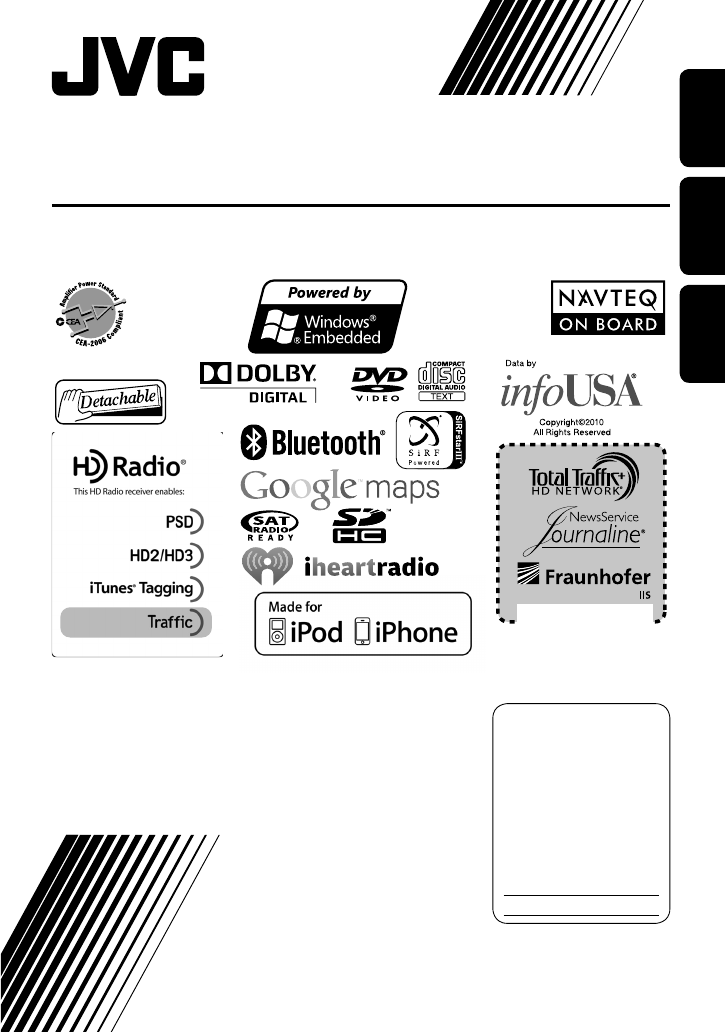
Instructions GPS NAVIGATION SYSTEM KW-NT50HDT / KW-NT30HD
ENGLISHESPAÑOL
FRANÇAIS
ESPAÑOL
For installation and connections, refer to the separate manual.
Para la instalación y las conexiones, refiérase al manual separado.
Pour l’installation et les raccordements, se référer au manuel séparé.
INSTRUCTIONS
MANUAL DE INSTRUCCIONES
MANUEL D’INSTRUCTIONS
For customer Use:
Enter below the Model No.
and Serial No. which are
located on the top or bottom
of the cabinet. Retain this
information for future
reference.
Model No.
Serial No.
LVT2219-001A
[J]
KW-NT50HDT / KW-NT30HD
GPS NAVIGATION SYSTEM
SISTEMA DE NAVEGACIÓN GPS
SYSTÈME DE NAVIGATION GPS
HD Radio Traffic is available only for KW-NT50HDT.
HD Radio Traffic se encuentra disponible sólo con el
KW-NT50HDT.
HD Radio Traffic est disponible uniquement pour le
KW-NT50HDT.
Only for KW-NT50HDT
Sólo para KW-NT50HDT
Uniquement pour le
KW-NT50HDT
Cover1_KW-NT30_50[J]_001A.indd 2 2/2/2011 2:47:38 PM
EN, SP, FR
0211NSMCREJEIN
© 2011 Victor Company of Japan, Limited
Having TROUBLE with operation?
Please detach the monitor panel,
then attach it
Still having trouble??
USA ONLY
Call 1-800-252-5722
http://www.jvc.com
We can help you!
Cover4_KW-NT30_50[JC]_001A.indd 2 1/20/2011 4:53:15 PM
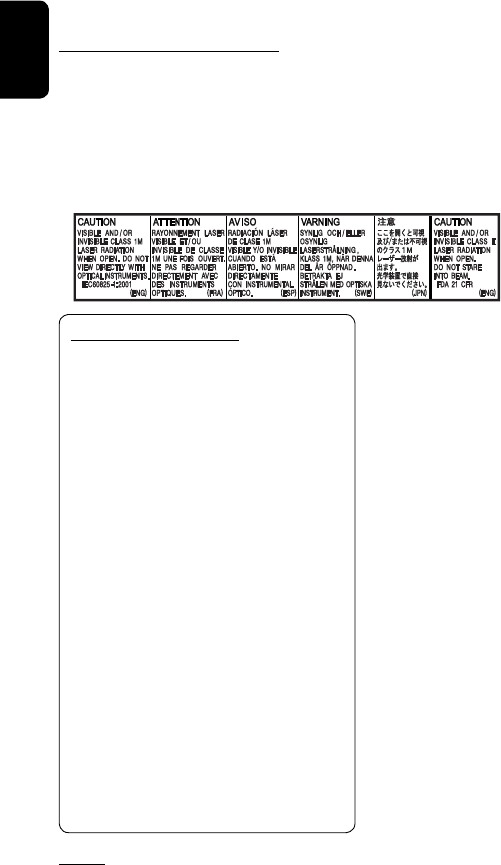
ENGLISH
2
Thank you for purchasing a JVC product.
Please read all instructions carefully before operation, to ensure your complete understanding and to obtain the best
possible performance from the unit.
IMPORTANT FOR LASER PRODUCTS
1. CLASS 1 LASER PRODUCT
2. CAUTION: Do not open the top cover. There are no user serviceable parts inside the unit; leave all servicing to
qualified service personnel.
3. CAUTION: (For U.S.A.) Visible and/or invisible class II laser radiation when open. Do not stare into beam.
(For Canada) Visible and/or invisible class 1M laser radiation when open. Do not view directly with
optical instruments.
4. REPRODUCTION OF LABEL: CAUTION LABEL, PLACED OUTSIDE THE UNIT.
INFORMATION (For U.S.A.)
This equipment has been tested and found to
comply with the limits for a Class B digital device,
pursuant to Part 15 of the FCC Rules. These limits
are designed to provide reasonable protection
against harmful interference in a residential
installation. This equipment generates, uses,
and can radiate radio frequency energy and, if
not installed and used in accordance with the
instructions, may cause harmful interference
to radio communications. However, there is no
guarantee that interference will not occur in a
particular installation. If this equipment does
cause harmful interference to radio or television
reception, which can be determined by turning the
equipment off and on, the user is encouraged to
try to correct the interference by one or more of the
following measures:
– Reorient or relocate the receiving antenna.
– Increase the separation between the equipment
and receiver.
– Connect the equipment into an outlet on a circuit
different from that to which the receiver is
connected.
– Consult the dealer or an experienced radio/TV
technician for help.
Caution
Changes or modifications not approved by JVC could
void the user’s authority to operate the equipment.
(For USA)
CAUTION: This device and its antenna(s) must not be
co-located or operating in conjunction with any other
antenna or transmitter. End user cannot modify this
transmitter device. Any unauthorized modification
made on the device could avoid the user’s authority to
operate this device.
(For Canada) “The installer of this radio equipment
must ensure that the antenna is located or pointed such
that it does not emit RF field in excess of Health Canada
limits for the general population, consult Safety Code
6, obtainable from Health Canada’s website www.
hc-sc.gc.ca/rpb”
The term “IC:” before the radio certification number
only signifies that Industry Canada technical
specifications were met.
This device complies with RSS 210 of Industry Canada “IC”.
“Operation is subject to the following two conditions:
(1) this device may not cause interference, and
(2) this device must accept any interference, including
interference that may cause undesired operation of
the device.”
L’ utilisation de ce dispositif est autorisée seulement
aux conditions suivantes: (1) il ne doit pas produire de
brouillage et (2) l’ utilisateur du dispositif doit étre prêt
à accepter tout brouillage radioélectrique reçu, même
si ce brouillage est susceptible de compromettre le
fonctionnement du dispositif.
EN_KW-NT30_50[J].indb 2EN_KW-NT30_50[J].indb 2 2/3/2011 9:27:27 AM2/3/2011 9:27:27 AM
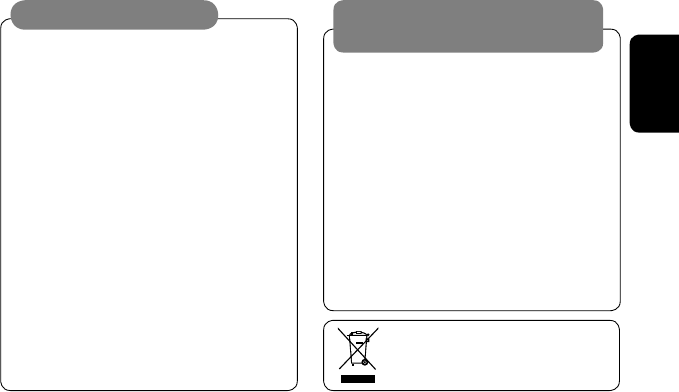
3
ENGLISH
• DO NOT install any unit or wire any cable in a
location where;
– it may obstruct the steering wheel and
gearshift lever operations.
– it may obstruct the operation of safety
devices such as air bags.
– it may obstruct visibility.
• DO NOT operate the unit while driving.
If you need to operate the unit while driving, be
sure to look around carefully.
• The driver must not watch the monitor while
driving.
• The monitor built in this unit has been produced
with high precision, but it may have some
ineffective dots. This is inevitable and is not
malfunction.
• Do not expose the monitor to direct sunlight.
• Do not operate the touch panel using a ball-point
pen or similar tool with the sharp tip.
Touch the buttons on the touch panel with your
finger directly (if you are wearing a glove, take it
off).
• When the temperature is very cold or very hot...
– Chemical changes occur inside, causing
malfunction.
– Pictures may not appear clearly or may move
slowly. Pictures may not be synchronized
with the sound or picture quality may
decline in such environments.
WARNINGS:
To prevent accidents and damage
Cautions on the monitor:
[European Union only]
Only for KW-NT30HD / Uniquement applicable au modèle KW-NT30HD
This equipment complies with FCC/IC radiation exposure limits set forth for an uncontrolled environment and meets the FCC radio
frequency (RF) Exposure Guidelines in Supplement C to OET65 and RSS-102 of the IC radio frequency (RF) Exposure rules. This
equipment has very low levels of RF energy that it deemed to comply without maximum permissive exposure evaluation (MPE).
But it is desirable that it should be installed and operated keeping the radiator at least 20 cm or more away from person’ s body
(excluding extremities: hands, wrists, feet and ankles).
Cet équipement est conforme aux limites FCC/IC d’exposition aux rayonnements définies pour un environnement non
réglementé, aux lignes directrices de la FCC en matière d’exposition aux radiofréquences spécifiées dans le supplément C du
bulletin OET65 et aux régulations RSS-102 de l’IC sur l’exposition aux radiofréquences (RF). Cet équipement étant associé à de très
faibles niveaux d’énergie radiofréquence, il est considéré conforme sans évaluation de l’exposition maximale admise (EMA). Il est
cependant conseillé de l’installer et de l’utiliser en maintenant la source de rayonnement radioélectrique à 20 cm minimum du
corps (à l’exclusion des extrémités du corps, à savoir les mains, les poignets, les pieds et les chevilles).
Under Industry Canada regulations, this radio transmitter may only operate using an antenna of a type and maximum (or lesser)
gain approved for the transmitter by Industry Canada. To reduce potential radio interference to other users, the antenna type
and its gain should be so chosen that the equivalent isotropically radiated power (e,i,r,p.) is not more than that necessary for
successful communication.
Selon les régulations d’Industrie Canada, cet émetteur radioélectrique peut uniquement fonctionner avec une antenne dont le
type et le gain maximum (ou inférieur) sont approuvés par Industrie Canada. Pour réduire les perturbations radioélectriques
potentielles pour les autres utilisateurs, le type et le gain de l’antenne doivent être choisis de façon que la puissance isotrope
rayonnée équivalente (P.I.R.E.) ne soit pas supérieure à la puissance nécessaire pour la réussite des communications.
This device complies with RSS-310 of Industry Canada. Operation is subject to the condition that this device does not cause
harmful interference.
Cet appareil est conforme au cahier des charges CNR-310 d’Industrie Canada. Son emploi est soumis à la condition que l’appareil
ne provoque pas de brouillage préjudiciable.
Only for KW-NT50HDT
This equipment complies with FCC radiation exposure limits set forth for an uncontrolled environment and meets the FCC radio
frequency (RF) Exposure Guidelines in Supplement C to CET65. This equipment has very low levels of RF energy that it deemed
to comply without maximum permissive exposure evaluation (MPE). But it is desirable that it should be installed and operated
keeping the radiator at lease 20 cm or more away from person’ s body (excluding extremities: hands, wrists, feet ankles).
EN_KW-NT30_50[J].indb 3EN_KW-NT30_50[J].indb 3 2/3/2011 9:27:30 AM2/3/2011 9:27:30 AM
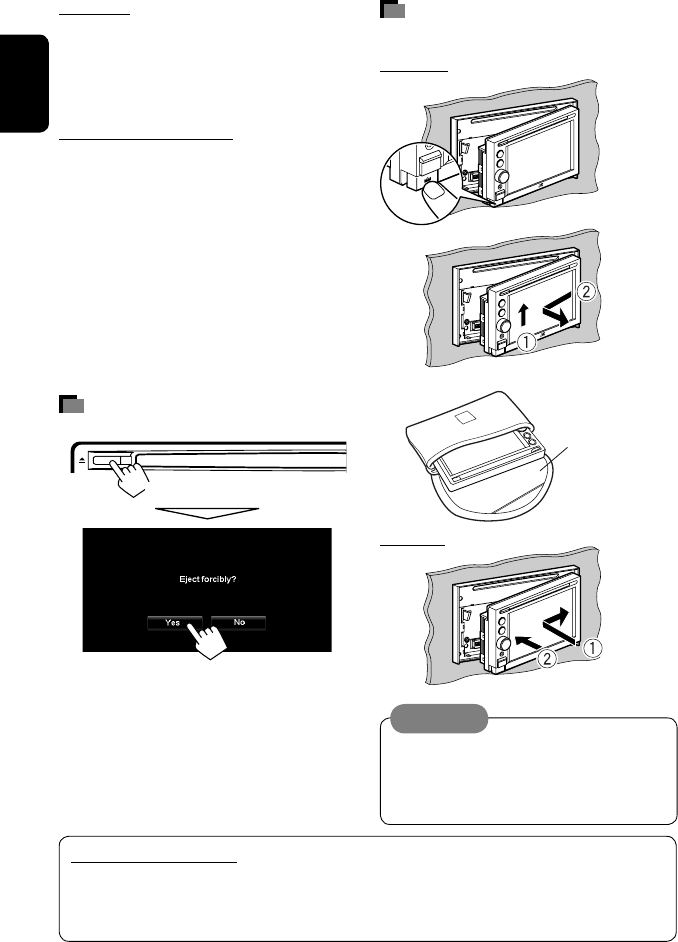
ENGLISH
4
• Hold the monitor panel securely so as not to drop
it accidentally.
• Fit the monitor panel onto the attaching plate
until it is firmly locked.
Soft case (supplied)
Caution:
Detaching/attaching the monitor
panel
Detaching
1
2
3
Attaching
For safety...
• Do not raise the volume level too much, as this will
block outside sounds, making driving dangerous.
• Stop the car before performing any complicated
operations.
Temperature inside the car...
If you have parked the car for a long time in hot or cold
weather, wait until the temperature in the car becomes
normal before operating the unit.
When replacing/rotating the tires:
It is required to clear all the accumulated calibration
data which is important for accurate navigation. To
clear the data, perform <Reset Calibration Data>.
(☞ page 39)
How to forcibly eject a disc
• Be careful not to drop the disc when it ejects.
• If this does not work, detach the monitor panel then
attach it (☞ right).
[Hold]
How to read this manual:
• Illustrations of KW-NT50HDT are mainly used for explanation.
• < > indicates the variable screens/menus/operations/settings that appear on the touch panel.
• [ ] indicates the buttons on the touch panel.
EN_KW-NT30_50[J].indb 4EN_KW-NT30_50[J].indb 4 2/3/2011 9:27:30 AM2/3/2011 9:27:30 AM
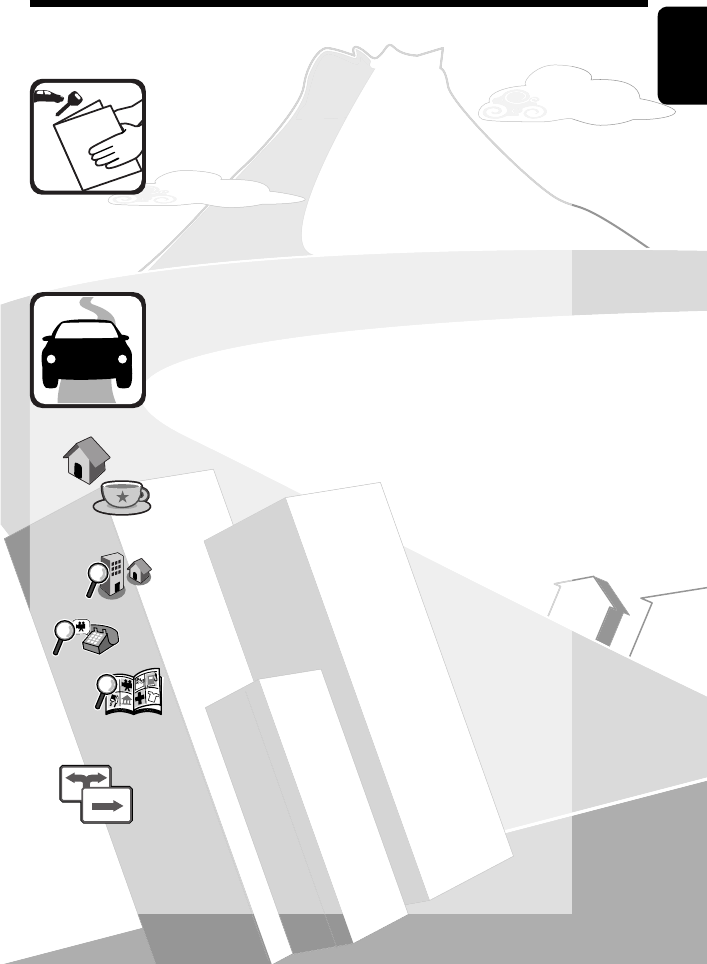
5
ENGLISH
Contents
How to forcibly eject a disc ....................................................... 4
Detaching/attaching the monitor panel .................................... 4
Introduction .......................................... 8
Parts identification .................................................................. 8
Installation settings ................................................................ 9
Basic operations .................................................................... 10
Turning on the power ..................................................................... 10
Messages about the status of GPS signal reception ......................... 10
Turning off/on the screen ............................................................... 10
Operations on the touch panel ........................................................ 11
Switching screens .................................................................. 12
Navigation System ............................. 14
Safety instructions/information for the Navigation System ........... 14
Information/icons on the map ........................................................ 14
Basic operations .................................................................... 15
About the current position screen ................................................... 15
To change the map scale ................................................................. 15
To scroll the map ............................................................................. 16
To display your current position ...................................................... 16
To change the map view ................................................................. 16
Registering your home/favorite points ................................... 17
Searching for a place .............................................................. 18
Setting a destination by scrolling the map ...................................... 18
About the search result screen ........................................................ 18
Setting a destination using the <Destination Menu> .................... 19
About search screens and input screens .......................................... 20
By address <Address> ................................................................... 21
By telephone number <Phone> .................................................... 22
From the list of POI <POI Name> ................................................... 23
POI near a place/route <Vicinity> .................................................. 24
By coordinates <Coordinates> ....................................................... 25
From the list of POIs imported by yourself <Assistant POIs> .......... 25
Quick Search ................................................................................... 26
How you are guided ............................................................... 28
Starting guidance to the destination or via point ............................ 28
Changing route options .................................................................. 29
Canceling guidance ......................................................................... 29
Adjusting the volume of the voice guidance ................................... 29
About route guidance screen .......................................................... 30
Getting information on your route and places ................................ 31
•
•
•
•
•
•
•
•
•
•
•
•
•
•
•
•
•
•
•
•
•
•
•
•
•
•
•
EN_KW-NT30_50[J].indb 5EN_KW-NT30_50[J].indb 5 2/3/2011 9:27:30 AM2/3/2011 9:27:30 AM
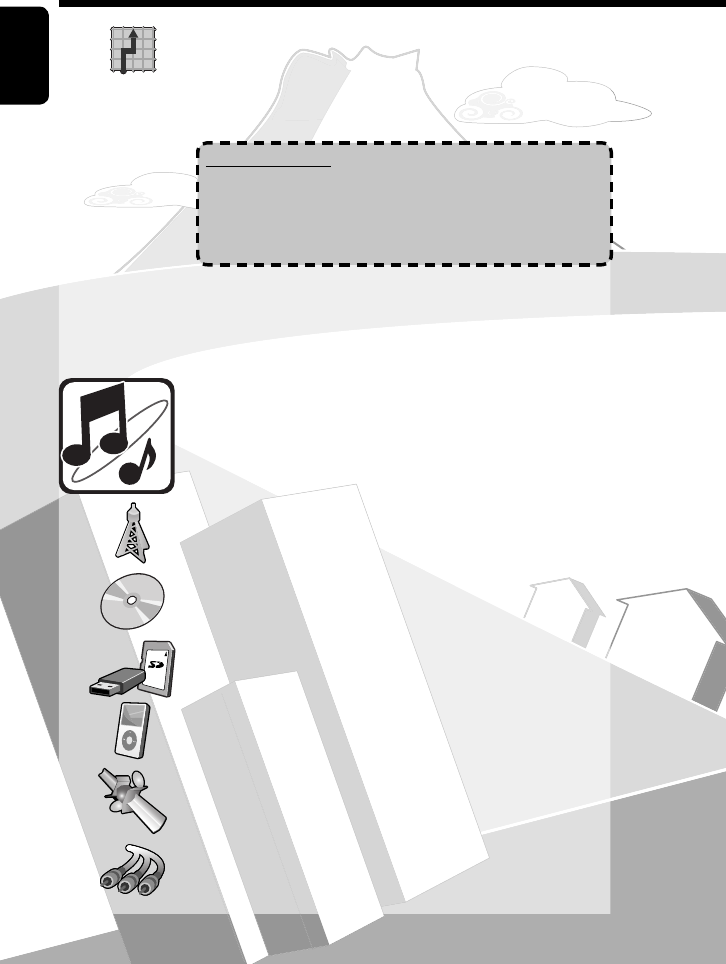
ENGLISH
6
Contents
Arranging your route ............................................................. 32
Changing the sequence of the destination/via points ..................... 32
Avoiding a congestion ahead .......................................................... 33
Adjusting the vehicle position ......................................................... 33
Editing registration of home/favorite points ........................... 34
Only for KW-NT50HDT
Using information service ................................................ 35
Using the traffic information service ............................................... 35
Using the area information service
(Total Traffic HD NET WORK Service) ............................................... 37
Checking the information of the navigation system ................. 38
Initializing memories/navigation settings .............................. 39
Navigation menu items .......................................................... 40
Additional information .......................................................... 42
AV Operations ..................................... 44
Common operations on AV screens .......................................... 44
Selecting the playback source ......................................................... 44
Turning off the AV source ................................................................ 44
Listening to the HD Radio™ broadcast ..................................... 45
Changing HD Radio reception mode ............................................... 46
Storing stations in memory ............................................................. 46
Selecting a preset station ................................................................ 47
Reducing the interference ............................................................... 47
Tagging/purchasing your favorite songs from iTunes Store ............ 48
Disc operations ...................................................................... 50
Playable disc types .......................................................................... 51
Selecting playback modes ............................................................... 55
Settings for the disc playback .......................................................... 56
SD/USB operations ................................................................. 57
Listening to the iPod/iPhone device ........................................ 59
Selecting a track/video from menu on the iPod/iPhone .................. 61
Listening to iheartradio with the iPod/iPhone ................................ 62
Listening to the satellite radio ............................................... 66
Activating subscription ................................................................... 66
Storing channels in memory ........................................................... 68
Selecting preset channels ............................................................... 68
Selecting a channel quickly ............................................................. 68
•
•
•
•
•
•
•
•
•
•
•
•
•
•
•
•
•
•
•
•
•
EN_KW-NT30_50[J].indb 6EN_KW-NT30_50[J].indb 6 2/3/2011 9:27:31 AM2/3/2011 9:27:31 AM
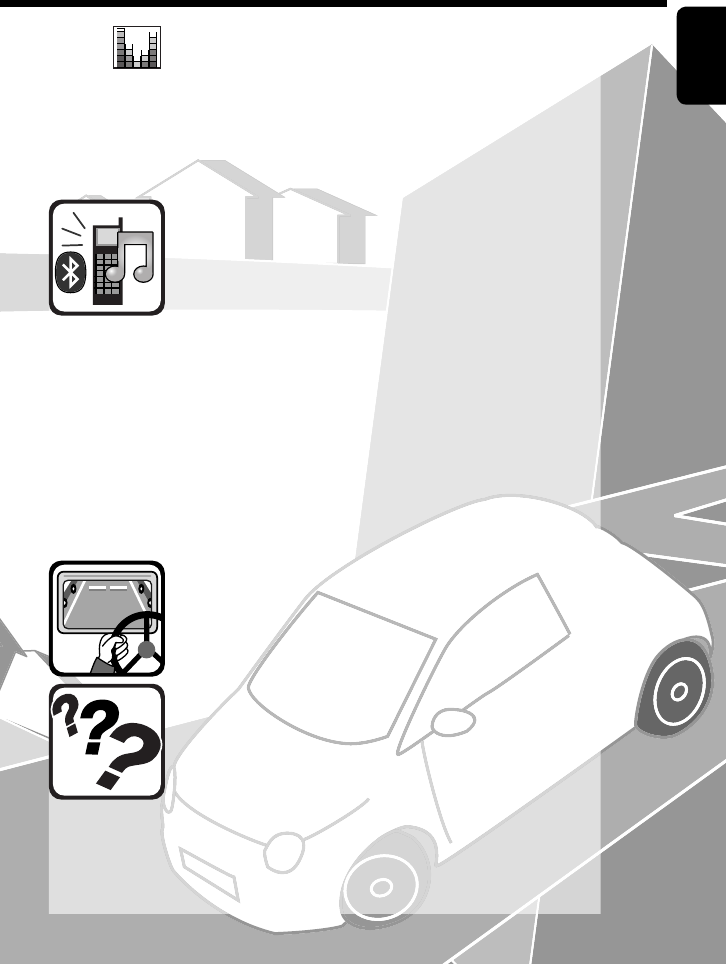
7
ENGLISH
Using other external components ........................................... 69
Front AUX ........................................................................................ 69
AV-IN .............................................................................................. 69
Sound equalization ................................................................ 70
Changing illumination color ................................................... 71
Settings for video playback .................................................... 72
Picture adjustment ......................................................................... 72
Changing the aspect ratio ............................................................... 72
AV menu items ...................................................................... 72
Additional information .......................................................... 76
Bluetooth Operations ........................ 78
Information for using Bluetooth® devices ............................... 78
Using Bluetooth device .......................................................... 79
Registering a Bluetooth device ....................................................... 79
Connecting/disconnecting a registered Bluetooth device ............... 80
Deleting a registered Bluetooth device ........................................... 80
Using Bluetooth mobile phone ............................................... 81
Receiving a call ............................................................................... 81
Adjusting the volume of calls/earpiece ........................................... 81
Switching between handsfree mode and phone mode ................... 82
Making a call ................................................................................... 82
Copying the phone book ................................................................. 83
Searching for a phone number from phone book ............................ 83
Deleting the phone number memory in the unit............................. 84
About mobile phone compatible with Phone Book Access Profile
(PBAP) ............................................................................................ 84
Using Bluetooth audio player ................................................. 85
Bluetooth device settings ...................................................... 86
Rear View Camera Operations ........... 87
Using a rear view camera ....................................................... 87
Activating the rear view camera ..................................................... 87
Displaying the picture from the rear view camera ........................... 87
References ........................................... 88
Maintenance ......................................................................... 88
Troubleshooting/error messages ............................................ 89
Specifications ........................................................................ 95
•
•
•
•
•
•
•
•
•
•
•
•
•
•
•
•
•
EN_KW-NT30_50[J].indb 7EN_KW-NT30_50[J].indb 7 2/3/2011 9:27:32 AM2/3/2011 9:27:32 AM
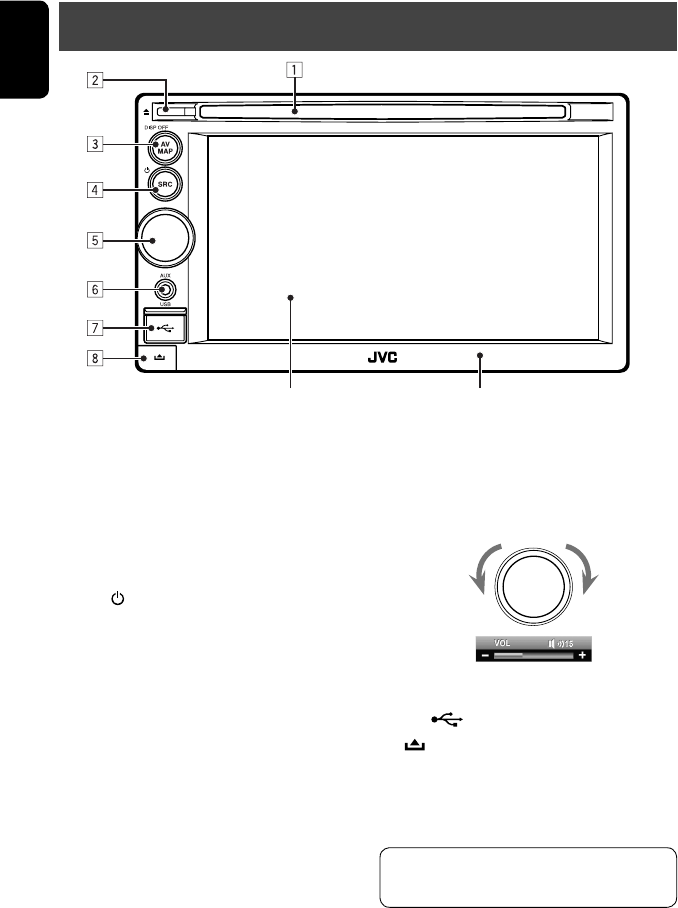
ENGLISH
8
Introduction
Parts identification
Screen (touch panel) Monitor panel
1 Loading slot
2 0 (Eject) button
Ejects the disc.
3 AV MAP/DISP OFF button
• Switches the screen between the map screen
and AV screen. (☞ page 12)
• Turns off/on the screen. [Hold] (☞ page 10)
4 SRC / button
• Selects the source. (☞ page 44)
• Turns off/on the AV function. [Hold]
(☞ page 44)
5 Volume adjustment knob
Adjusts the audio volume.
• About the adjustable volume range, ☞ page 73
(<Amplifier Gain>).
• To adjust the guidance volume, ☞ page 29.
6 AUX input terminal
7 USB input terminal
8 (Detach) button
Detaches the monitor panel. (☞ page 4)
IncreaseDecrease
You can change the color of the buttons on the
monitor panel. (☞ page 71)
EN_KW-NT30_50[J].indb 8EN_KW-NT30_50[J].indb 8 2/3/2011 9:27:32 AM2/3/2011 9:27:32 AM
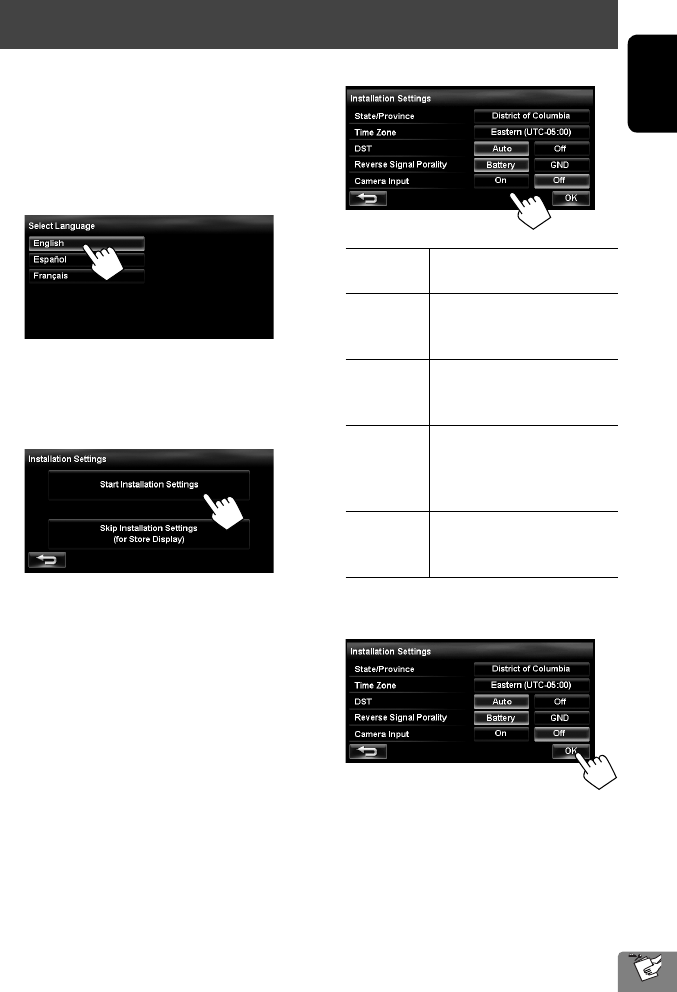
9
ENGLISH
Installation settings
When you turn on the unit for the first time, the initial
setup screen appears.
1 Turn on the ignition switch.
The power is turned on, and the startup screen is
displayed for about 5 seconds.
2 Select the language you want for the display
and the voice guidance.
• You can also select the system language through
the AV menu (<Settings> - <System> -
<Language>, ☞ page 75)
3 Display installation settings screen.
• If you select [Skip Installation Settings (for
Store Display)], the System starts in the store
display mode.
You need to make the installation settings next
time you turn on the power.
– When you turn on the power, <Select
Language> appears. After selecting
the language, the confirmation message
appears. Press [Yes] so that the System starts
initialization. When initialization is complete,
<Select Language> (☞ Step 2 above) is
displayed.
4 Adjust the settings.
State/
Province
Select the State or Province where
you are now.
Time Zone * Select your residential area for
automatic clock adjustment by
GPS signal.
DST * Select <Auto> if your residential
area is subject to Daylight Saving
Time.
Reverse
Signal
Polarity *
Select the reverse signal polarity
(<Battery> or <GND>)
according to the connection of
your car.
Camera
Input *
Select <On> when connecting
the rear view camera to the
CAMERA IN jack.
* You can also change these settings through the AV
menu (<Settings>, ☞ page 75).
5
EN_KW-NT30_50[J].indb 9EN_KW-NT30_50[J].indb 9 2/3/2011 9:27:33 AM2/3/2011 9:27:33 AM
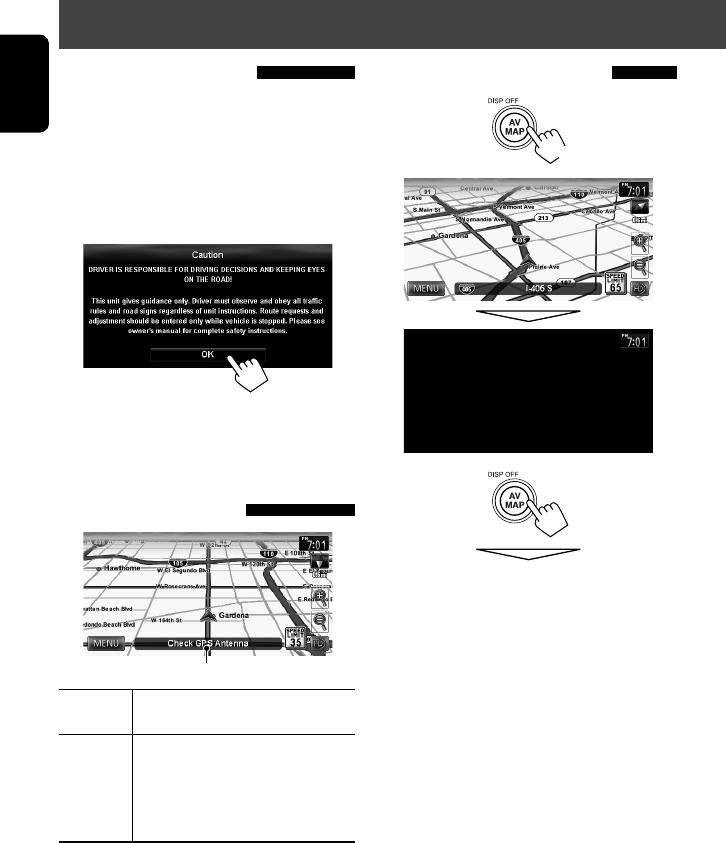
ENGLISH
10
Basic operations
Turning on the power
Turn on the ignition switch.
Startup screen appears for about 5 seconds.
• You can change the startup screen. (☞ page 75)
• When displaying the map screen for the first time
after turning on the power, the screen below
appears. Press [OK] to use the map screen.
• The power is turned off when the ignition switch is
turned off.
Messages about the status of
GPS signal reception
“Check GPS
Antenna”
Check the connection of the GPS
antenna.
“Acquiring
GPS Signal”
• Acquiring GPS signals. Wait until
signal reception is completed.
• GPS signals cannot be received. Move
to the place where the System receives
the GPS signals.
Current status of the GPS signal reception
Turning off/on the screen
• You can erase the clock display while the screen is
turned off. (<Clock on Video/Screen-Off>, ☞
page 74)
The screen is turned on.
[Hold]
EN_KW-NT30_50[J].indb 10EN_KW-NT30_50[J].indb 10 2/3/2011 9:27:33 AM2/3/2011 9:27:33 AM
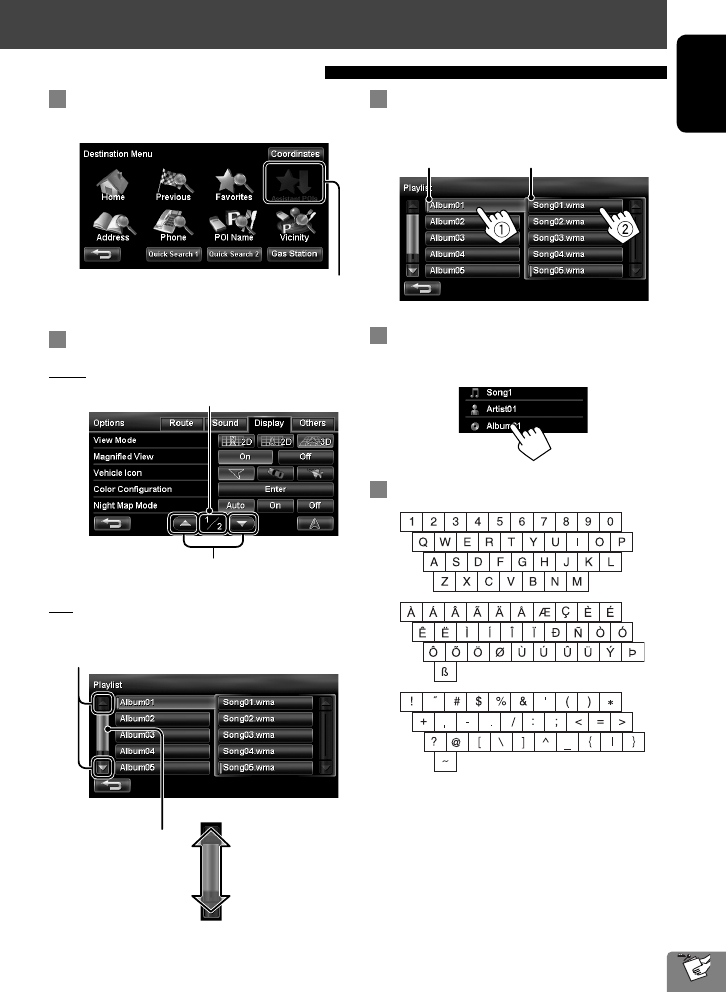
11
ENGLISH
Current page/total menu pages
Changes the page
Changes the page
Current folder Current track
When items on the menu are not
available
To change the page of menu/list
Menu
List
Ex.: Folder/track list
To select folder/track on the list
Select a folder (1), then a track (2).
Scrolling the track/song information
When all the text is not shown at once...
Characters you can use
Operations on the touch panel
Non-available items will be shaded
Skips the list up or down
Basic operations
EN_KW-NT30_50[J].indb 11EN_KW-NT30_50[J].indb 11 2/3/2011 9:27:33 AM2/3/2011 9:27:33 AM
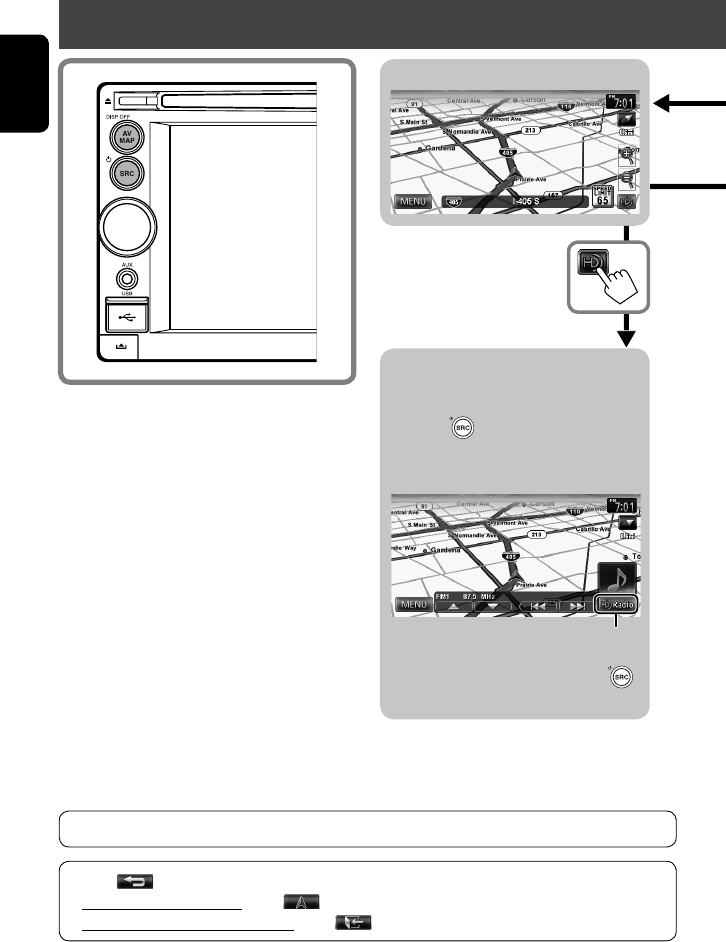
ENGLISH
12
Switching screens
Map screen
• Press [ ] to return to the previous screen.
• On navigation screens only: press [ ] to display the current position on the map.
• On <Settings> on <AV Menu> only: press [ ] to display the current source screen.
While driving at a speed greater than 6 mi (10 km/h), some screens on the navigation menus are not available.
Erases the AV control bar
The AV control bar is displayed on the map
screen. You can perform AV source operations
using the AV control bar.
• Pressing also displays the AV control
bar. In this case, the AV control bar
disappears automatically after 5 seconds.
• You can change the source by pressing
while the AV control bar is displayed.
EN_KW-NT30_50[J].indb 12EN_KW-NT30_50[J].indb 12 2/3/2011 9:27:34 AM2/3/2011 9:27:34 AM
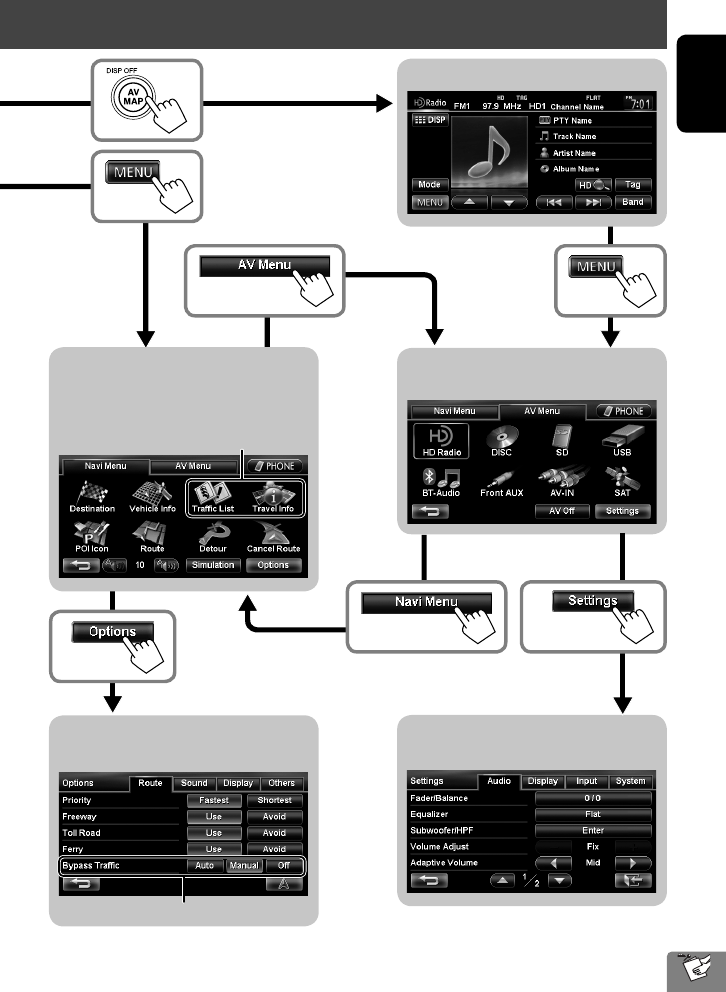
13
ENGLISH
Navi Menu
Shows the destination menu and information
about the navigation system.
Options
Changes the navigation settings. (☞ page 40)
AV Menu
Changes or turns off the AV source.
Settings
Changes the detailed settings. (☞ page 72)
AV screen
Only for KW-NT50HDT
Only for KW-NT50HDT
Switching screens
EN_KW-NT30_50[J].indb 13EN_KW-NT30_50[J].indb 13 2/3/2011 9:27:34 AM2/3/2011 9:27:34 AM
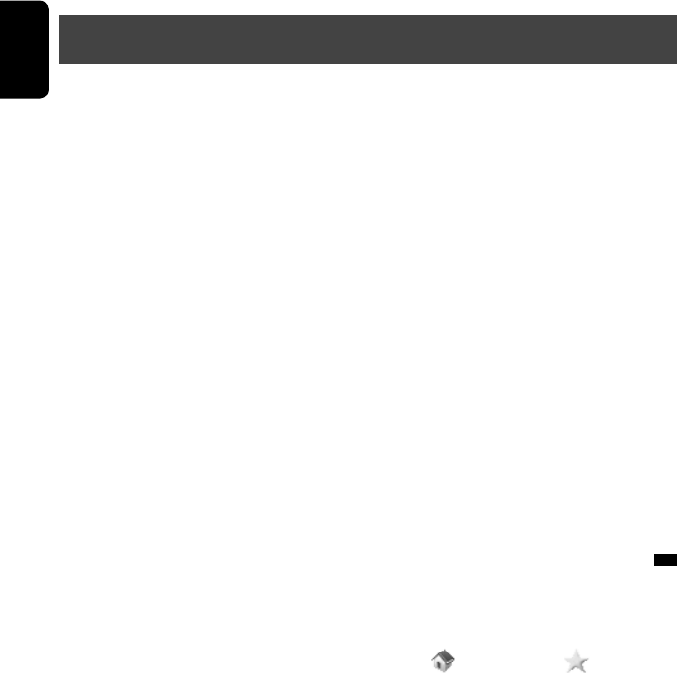
14
ENGLISH
Safety instructions/information for the Navigation System
Navigation System
SAFETY INSTRUCTIONS
Use of the Navigation System is only permitted if the
traffic conditions are suitable and you are absolutely
sure that no risk, obstruction or inconvenience will be
incurred to you, your passengers or other road users.
The requirements of the Road Traffic Regulations must
always be followed. The destination must not be
entered while driving the car.
The Navigation System serves solely as an aid to
navigation. It never releases the drivers from their
duties to drive carefully and to make own judgement
in road traffic. Inaccurate or incorrect instructions
may happen to be given due to changing traffic
conditions. The actual road signs and traffic regulations
must therefore always be observed. In particular,
the Navigation System cannot be used as an aid to
orientation when visibility is poor.
This Navigation System must only be used for its
intended purpose. The volume of the car radio/
Navigation System must be adjusted so that external
noise is still audible.
Navigation guidance is performed, based on the
database, therefore, it may not be applicable to
the current situation because of changes in traffic
conditions (e.g. changes in tollroads, principal roads,
one-way traffic, or other traffic regulations). In this
case, observe the current traffic signs or regulations.
• Traffic signs should be observed carefully while
driving using the Navigation System. Navigation
System is only an aid. Driver must always decide
whether or not to heed the information provided.
JVC does not accept liability for erroneous data
provided by the Navigation System.
• Traffic guidance is restricted to passenger vehicles
only. Special driving recommendations and
regulations for other vehicles (e.g. commercial
vehicles) are not included.
• Do not operate the unit while driving.
Terms of licence
You are granted a non-exclusive licence to use the
database for your personal purposes. The present
licence does not authorise the granting of sublicenses.
Use of the data is only permitted in this specific JVC
system. It is forbidden to extract or make further use
of significant parts of the database content, or to
duplicate, modify, adapt, translate, analyse, decompile
or reverse-engineer any part thereof.
WARNING:
Map content, including names and appearance of streets
and bridges, POI information, etc. may be inaccurate. If
the traffic rules displayed by the unit are different from
the actual traffic rules, obey the actual traffic rules.
Road traffic regulations always take priority when a
vehicle is being driven in traffic. Navigation System is
only an aid. Errors may occur in individual data items/
entries. At all times, the driver must decide whether or
not to heed the information provided.
JVC does not accept liability for erroneous data provided
by the Navigation System.
© 2010 NAVTEQ All rights reserved.
Information/icons on the map
• The information on the map (such as street name, the
POI information, and speed limit) may not be always
displayed (for example, if the System does not have
the information of the position).
• Home ( ) and favorite point ( ) icons are
displayed after home/favorite points are registered.
• POI icons are displayed on the map depending on the
<POI Icon> setting (☞ page 15) and the map scale
is between 80 ft (25 m) and 800 ft (250 m).
– The following icons are displayed when the map
scale is between 80 ft (25 m) and 0.6 mi (1 km):
– Airport icon in the travel category
– Golf course icon in the leisure category
– Gas station icons
• POI icons may not be displayed correctly when the
System displays the wide area of map. In this case,
zoom in the map to display the detailed map.
EN_KW-NT30_50[J].indb 14EN_KW-NT30_50[J].indb 14 2/3/2011 9:27:35 AM2/3/2011 9:27:35 AM
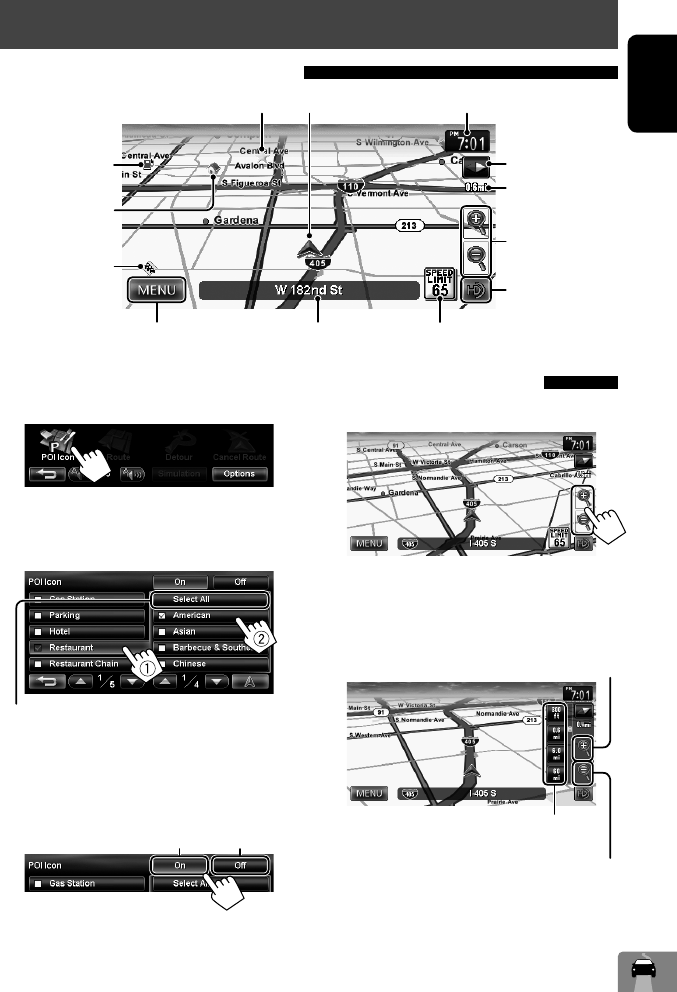
Zoom in
15
ENGLISH
To change the map scale
1 Display the zoom buttons and scale buttons.
• When the AV control bar is displayed, the zoom
buttons are not shown. Erase the AV control
bar by pressing the source icon on the bar.
(☞ page 12)
2
• If the scale is set to 60 mi (100 km) or higher, the
map view becomes North Up regardless of the
current map view setting.
Basic operations
Your position
Current street
Current time
Speed limit on the current street
Scale
Direction
Shows <Navi Menu> (☞ page 13)
Favorite points (☞ pages 17 and 34)
Home (☞ pages 17
and 34)
POI (Point Of Interest)
(☞ “List of POI icons”,
page 43)
Zoom buttons
(☞ below)
Traffic information
(only for KW-NT50HDT)
(☞ page 35)
Zoom out
You can also select a scale directly by pressing
one of the scale buttons.
Shows the AV control
bar (☞ page 12)
About the current position screen
To display/hide POI icons on the map
1 On <Navi Menu>:
2 Select categories (1) and sub-categories
(2) of POI which you want to be displayed on
the map.
• The selected items are marked with “✔.”
3 Activate or deactivate the POI icons of the
selected categories.
Displays the selected POI icons Deactivates
[Select All]: Selects all sub-categories
[Deselect All]: Deselects all sub-categories.
EN_KW-NT30_50[J].indb 15EN_KW-NT30_50[J].indb 15 2/3/2011 9:27:35 AM2/3/2011 9:27:35 AM
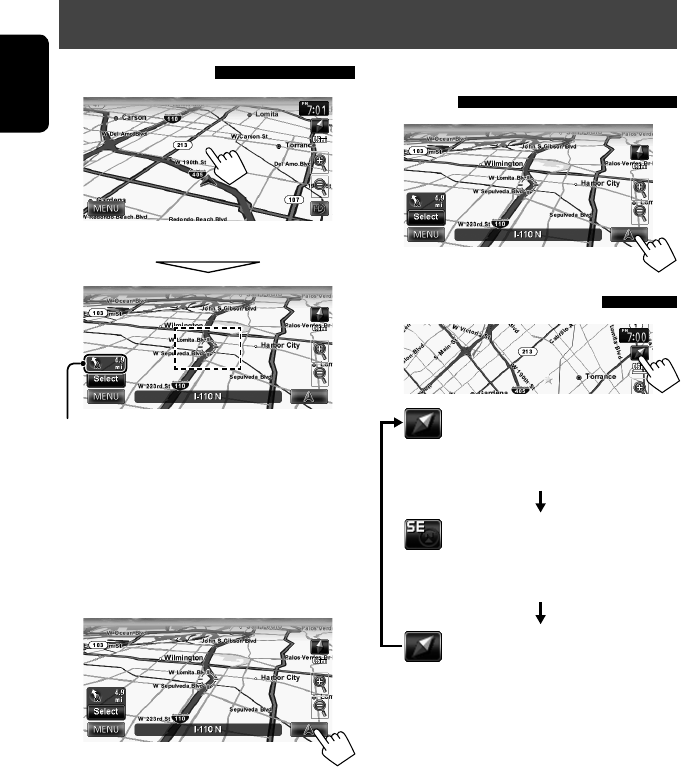
16
ENGLISH
To scroll the map
The position you touched is centered on the map.
• Touch and hold the map to keep scrolling the map.
• The scrolling speed varies depending on the position
you are touching and holding:
– Inner area: slow
– Outer area: fast
To display the current position
Direction and distance from your current position
To display your current
position
To change the map view
3D Map
The three dimensional map is displayed in
“heading up.”
• The icon shows the direction of north.
2D North Up
The map view is oriented with north
“upwards,” as in usual paper maps.
• The icon shows the direction of the car.
2D Heading Up
The map rotates so that you are always
displayed heading “upwards.”
• The icon shows the direction of north.
• You can also change the map view through the
navigation menu (<Options> - <Display> -
<View Mode>, ☞ page 41).
Basic operations
EN_KW-NT30_50[J].indb 16EN_KW-NT30_50[J].indb 16 2/3/2011 9:27:35 AM2/3/2011 9:27:35 AM
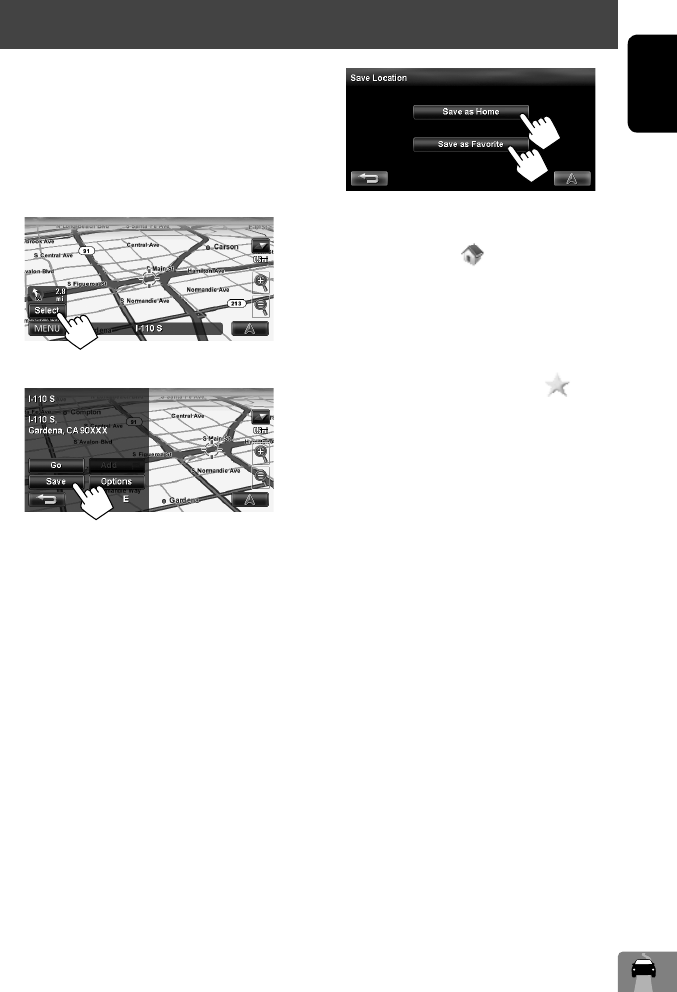
17
ENGLISH
Registering your home/favorite points
You can register one point as your home or 100 favorite
points.
1 Scroll the map to select the position you
want to select as a destination.
• To search the destination using <Destination
Menu>, ☞ pages 19 to 27.
2
3
4
[Save as Home]:
The selected position is saved as home and the
home is marked with icon on the map.
• When the home is already registered, you
are asked if you want to replace the old home.
Press [Yes] to replace, or press [No] to cancel.
[Save as Favorite]:
The selected position is saved as a favorite point
and the favorite point is marked with icon on
the map.
• To edit the registration, ☞ page 34.
EN_KW-NT30_50[J].indb 17EN_KW-NT30_50[J].indb 17 2/3/2011 9:27:36 AM2/3/2011 9:27:36 AM
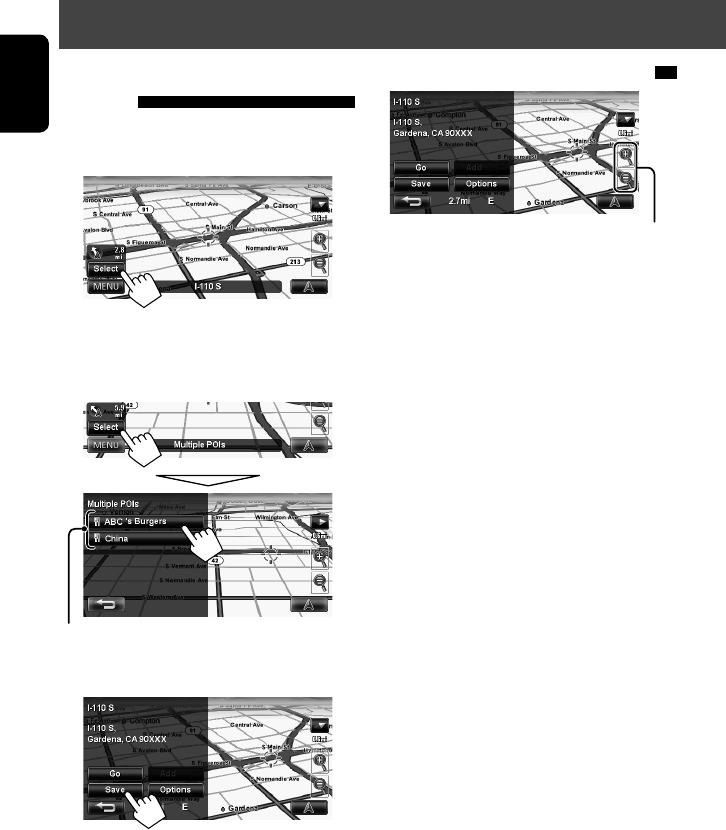
18
ENGLISH
Searching for a place
Setting a destination by scrolling
the map
1 Scroll the map to select the position you
want to select as a destination. (☞ page 16)
2
• If there are several POIs on the selected position,
select one from the list.
– The list appears only when <POI Icon> is set
to <On>. (☞ page 15)
3 The search result is displayed.
Guidance starts.
• To cancel guidance, ☞ page 29.
• To set the selected position as via point, ☞ page 28.
• To change route options, ☞ page 29.
• For details about the search result screen, ☞ right.
About the search result screen
• You can change the map scale by pressing the zoom
buttons.
• You can display the map of selected area on whole
screen by touching the map part once. (If you press
more than once, the map scrolls.) To display the
information screen again, press [Select].
Zoom buttons
POIs
EN_KW-NT30_50[J].indb 18EN_KW-NT30_50[J].indb 18 2/3/2011 9:27:36 AM2/3/2011 9:27:36 AM
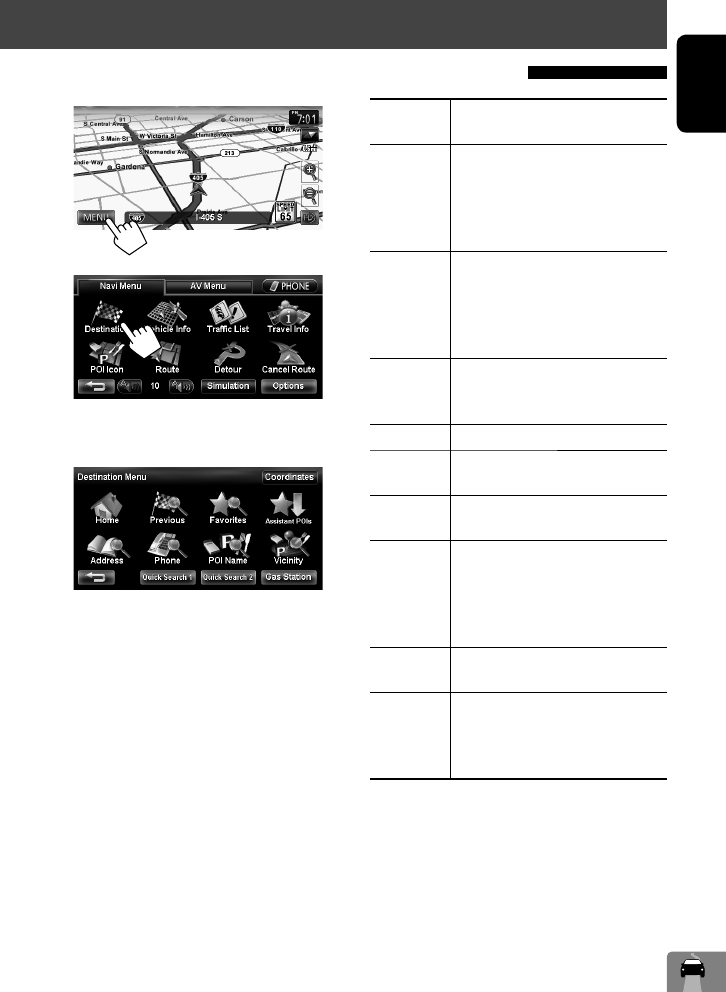
19
ENGLISH
Searching for a place
Home *Goes to your home.
• To register your home, ☞ page 17.
Previous *Searches from the history of previous
destinations and via points.
• You can select a place from the last
50 destinations and via points.
• To delete the history, ☞ page 39.
Favorites *Searches from your favorite points.
• To register your favorite points,
☞ page 17.
• To edit the information about the
favorite points, ☞ page 34.
Assistant
POIs
Searches from the list of POIs (Point Of
Interest) saved on the SD card using
Street Director Assistant. (☞ page 25)
Address Searches by an address. (☞ page 21)
Phone Searches by a telephone number.
(☞ page 22)
POI Name Searches from the database of POI.
(☞ page 23)
Vicinity Searches for POIs (Point Of Interest)
around your current position, the
position selected on the map, the
destination, or the route you are taking.
(☞ page 24)
Coordinates Searches by coordinates of the
destination. (☞ page 25)
Quick
Search
Searches for POIs of a registered
category — [Quick Search 1]/[Quick
Search 2]/[Gas Station] (Initial). (☞
page 26)
* Selectable only when at least one place is registered.
• When searching from the Destination Menu, results
are always displayed using the 2D North up map
view regardless of the current map view setting.
(☞ page 16)
Setting a destination using the <Destination Menu>
1
2
3 Select a method to search for a destination.
EN_KW-NT30_50[J].indb 19EN_KW-NT30_50[J].indb 19 2/3/2011 9:27:36 AM2/3/2011 9:27:36 AM
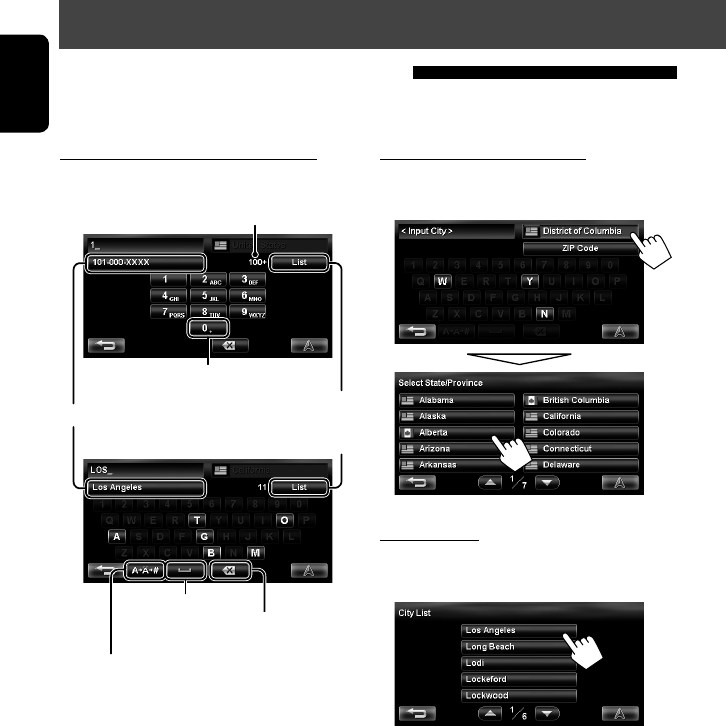
20
ENGLISH
Searching for a place
Displays other keyboards
• For available characters, ☞ page 11.
Enters a space
Selects 1st candidate
Number of matches
• When there are more than 100 matches, “100+” is
displayed and only first 100 matches are displayed.
Press: Deletes last character
Hold: Deletes all characters
Displays the list of matches
(☞ “List of matches” on
the right)
About search screens and input screens
Read through the following instructions for using search screens and input screens before using <Destination
Menu>.
State/Province selecting screen
You can change the State/Province if the selecting
button appears on the screen.
List of matches
When you press [List] on the input screen, the list of
matches appears. Select desired item from the list.
• When the number of matches is 5 or less, the list of
matches automatically appears.
To enter names, addresses, or numbers
• Buttons vary depending on the input item.
• Non-available items will be shaded on the menu
screen.
• For some input screens, available characters are
automatically narrowed down as the System
searches its database for matches.
• Lower cases are not available.
Hold: Adds “+1” or “+”
EN_KW-NT30_50[J].indb 20EN_KW-NT30_50[J].indb 20 2/3/2011 9:27:37 AM2/3/2011 9:27:37 AM
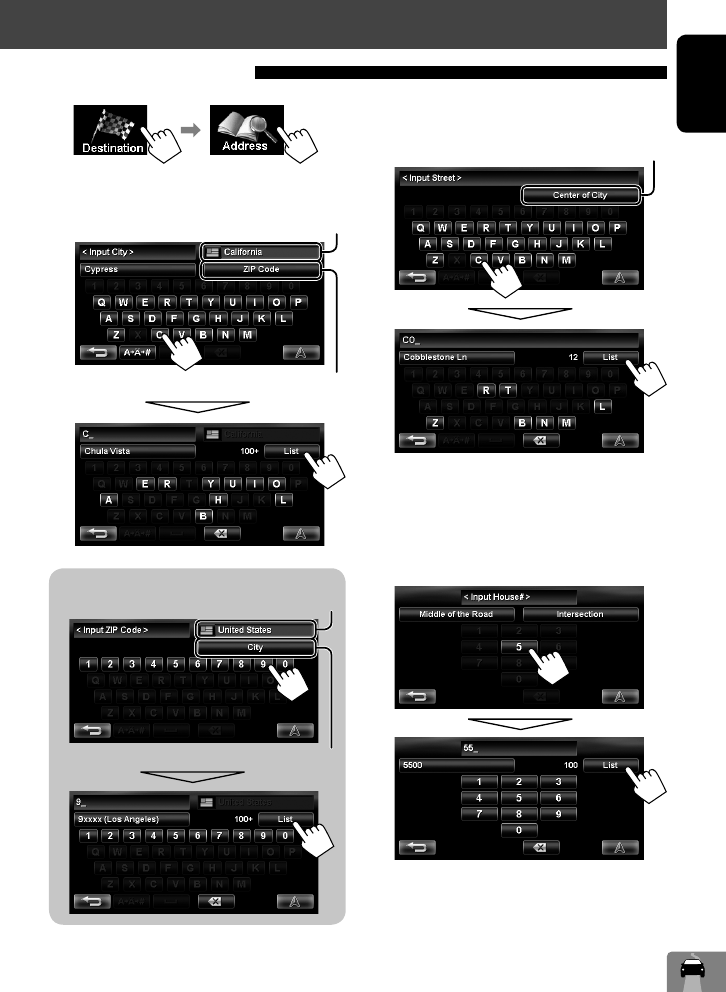
To specify the zip code
21
ENGLISH
1
2 Enter the city name, then select from the list
(☞ page 20).
Changes State or Province
Specifies the zip code (☞ “To specify the zip code” below)
Continued on the next page
Returns to the city input screen
Changes country
Searching for a place
By address <Address>
3 Enter the street name, then select from the
list (☞ page 20).
4 Enter the house number, then select from
the list (☞ page 20).
• If no data of house number for the selected
street is available in the database, select
[Middle of the Road] or [Intersection].
Selects the center of the city (Then, go to step 5.)
EN_KW-NT30_50[J].indb 21EN_KW-NT30_50[J].indb 21 2/3/2011 9:27:37 AM2/3/2011 9:27:37 AM
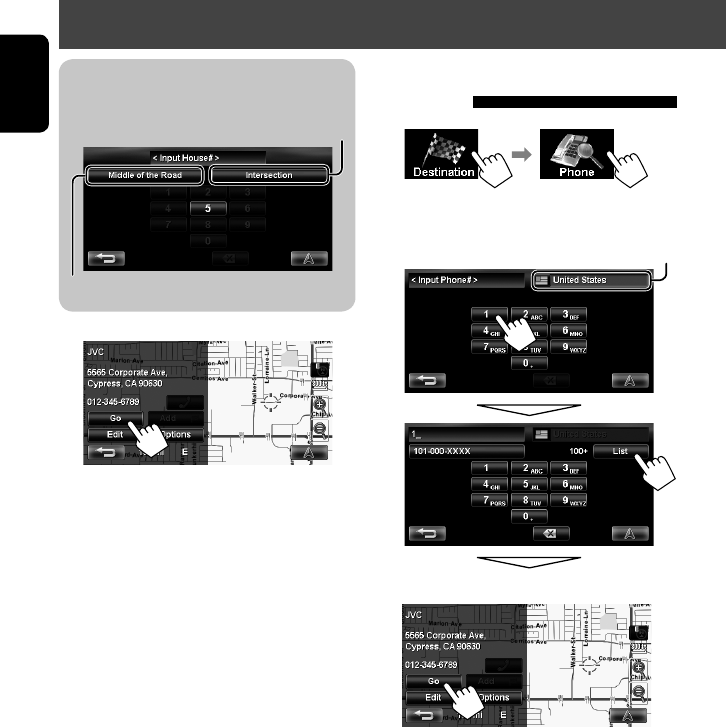
To select the center of the street or intersection
on the street
22
ENGLISH
5
Guidance starts.
• To cancel guidance, ☞ page 29.
• To set the selected position as via point, ☞ page 28.
• To change route options, ☞ page 29.
• For details about the search result screen,
☞ page 18.
Searching for a place
Specifies the crossing street to
select intersection on the street
Selects the center of the street
By telephone number
<Phone>
1
2 Enter the telephone number, then select
from the list (☞ page 20).
The search result is displayed.
Guidance starts.
• To cancel guidance, ☞ page 29.
• To set the selected position as via point, ☞ page 28.
• To change route options, ☞ page 29.
• For details about the search result screen,
☞ page 18.
Changes country
EN_KW-NT30_50[J].indb 22EN_KW-NT30_50[J].indb 22 2/3/2011 9:27:38 AM2/3/2011 9:27:38 AM
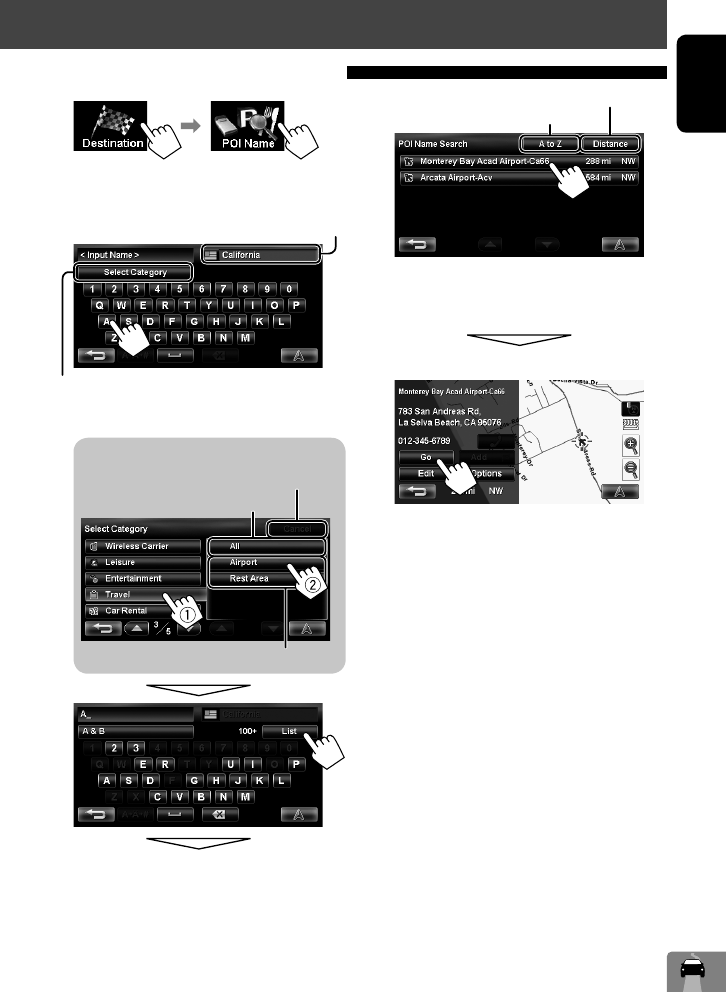
To specify the category and sub-category
23
ENGLISH
Searching for a place
1
2 Enter the POI name, then select from the list
(☞ page 20).
From the list of POI <POI Name>
The System displays up to 100 POIs.
When searching from a large number of items, it may
take some time for the search results to be displayed.
The search result is displayed.
Guidance starts.
• To cancel guidance, ☞ page 29.
• To set the selected position as via point, ☞ page 28.
• To change route options, ☞ page 29.
• For details about the search result screen,
☞ page 18.
Lists in alphabetical order
Lists from the nearest
Specifies the category and sub-category (☞ “To specify the
category and sub-category” below)
Changes State or Province
Selects all sub-categories
Sub-categories
Cancels the selected category
EN_KW-NT30_50[J].indb 23EN_KW-NT30_50[J].indb 23 2/3/2011 9:27:38 AM2/3/2011 9:27:38 AM
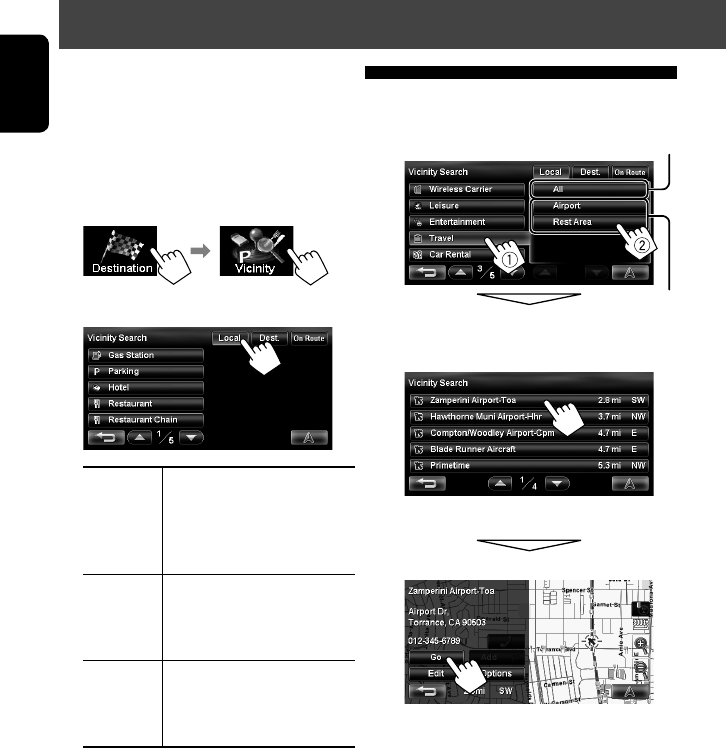
24
ENGLISH
Searching for a place
Selects all sub-categories
Sub-categories
3 Select a category (1), then a sub-category
(2) for the POI.
4 Select a POI from the list.
• The System displays up to 50 POIs.
The search result is displayed.
Guidance starts.
• To cancel guidance, ☞ page 29.
• To set the selected position as via point, ☞ page 28.
• To change route options, ☞ page 29.
• For details about the search result screen,
☞ page 18.
The System has a huge database of POIs (Point Of
Interest), such as restaurants, gas stations, hospitals,
etc.
You can search for a POI around the place where you are
now. While guided, you can also search for a POI near
the destination or along the route.
1
2 Select the area to search.
Local Within 12.5 mi (20 km) of your
current position or the position
selected on the map. If no POI
is found in this area, the System
expands the area to search.
Dest. Within 12.5 mi (20 km) of the
destination. If no POI is found in
this area, the System expands the
area to search.
On Route • On freeway: 180 mi (300 km)
along the route you are taking.
• Others: 15 mi (25 km) along the
route you are taking.
POI near a place/route <Vicinity>
“Searching...”
EN_KW-NT30_50[J].indb 24EN_KW-NT30_50[J].indb 24 2/3/2011 9:27:39 AM2/3/2011 9:27:39 AM
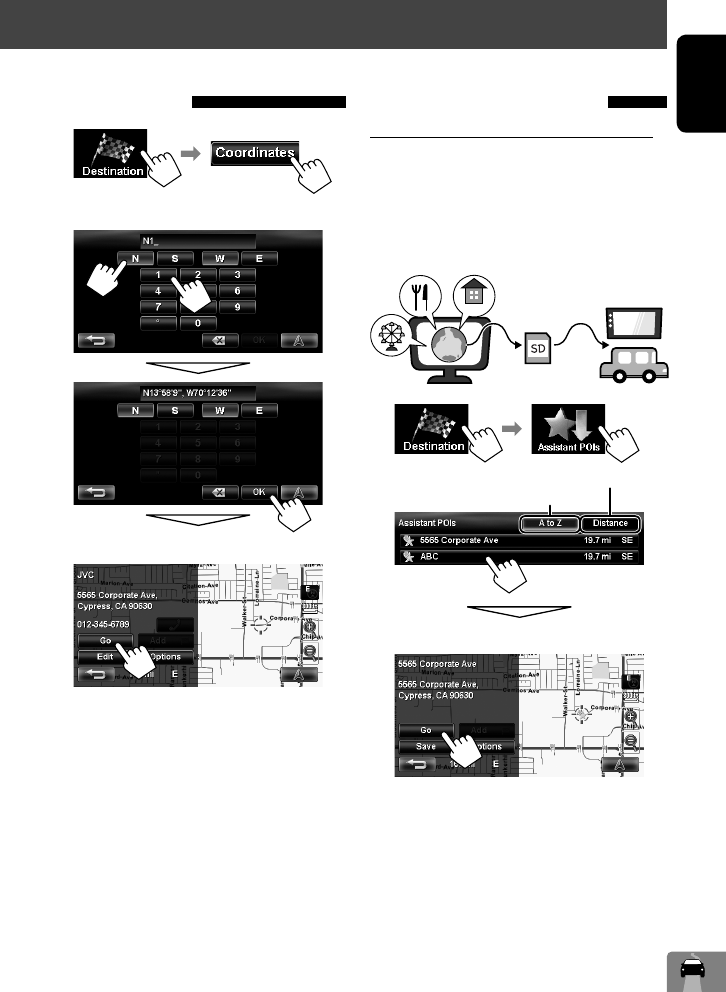
25
ENGLISH
By coordinates
<Coordinates>
1
2 Enter the latitude and the longitude.
The search result is displayed.
Guidance starts.
• To cancel guidance, ☞ page 29.
• To set the selected position as via point, ☞ page 28.
• To change route options, ☞ page 29.
• For details about the search result screen,
☞ page 18.
Searching for a place
From the list of POIs imported by
yourself <Assistant POIs>
Importing POI information on Google Maps
You can import POI information on Google Maps
through an SD card.
For details about Street Director Assistant, visit <http://
www.jvc.co.jp/english/car/> (English website only).
• When the SD card is ejected, the imported POI cannot
be used.
1
2
The search result is displayed.
Guidance starts.
• To cancel guidance, ☞ page 29.
• To set the selected position as via point, ☞ page 28.
• To change route options, ☞ page 29.
• For details about the search result screen,
☞ page 18.
Lists in alphabetical order
Lists from the nearest
EN_KW-NT30_50[J].indb 25EN_KW-NT30_50[J].indb 25 2/3/2011 9:27:39 AM2/3/2011 9:27:39 AM
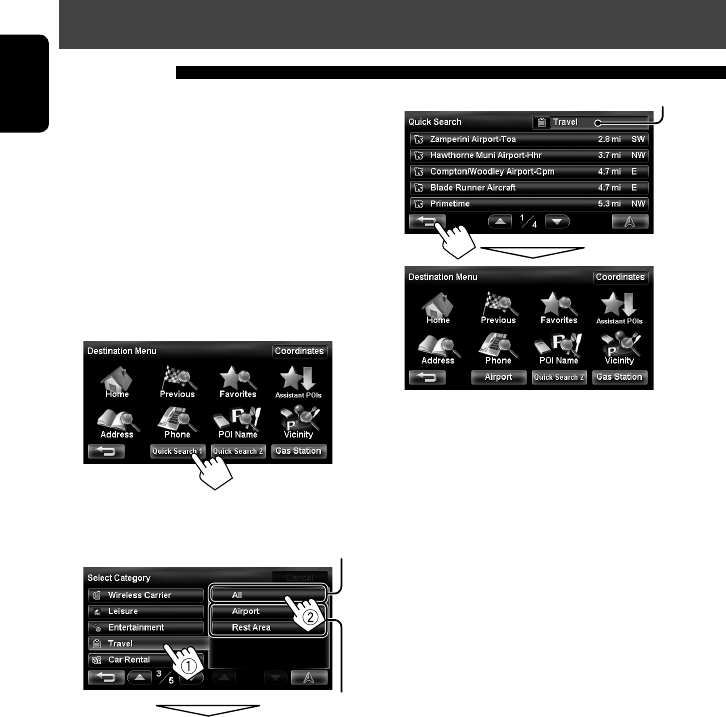
Tentative
26
ENGLISH
Searching for a place
Quick Search
You have three [Quick Search] buttons in
<Destination Menu>. You can assign a POI category
to each button. When you press one of the buttons, the
System searches for a POI of the registered category.
• [Gas Station] is registered to one of the three
buttons when shipped from the factory. You can also
change the registered category of this button.
To register a category to the buttons
1 Select one of the [Quick Search] buttons to
register the category.
2 Select a category (1), then a sub-category
(2) of the POI.
The search for the selected category starts to
register it to the [Quick Search] button.
Selects all sub-categories
Sub-categories
3
4 Repeat steps 1 to 3 until three categories are
registered.
The selected category (or sub-category) name is
assigned to the button.
• The selected category is registered to the [Quick
Search] button even if you cancel the searching
before the search is completed.
Registered category
EN_KW-NT30_50[J].indb 26EN_KW-NT30_50[J].indb 26 2/3/2011 9:27:40 AM2/3/2011 9:27:40 AM
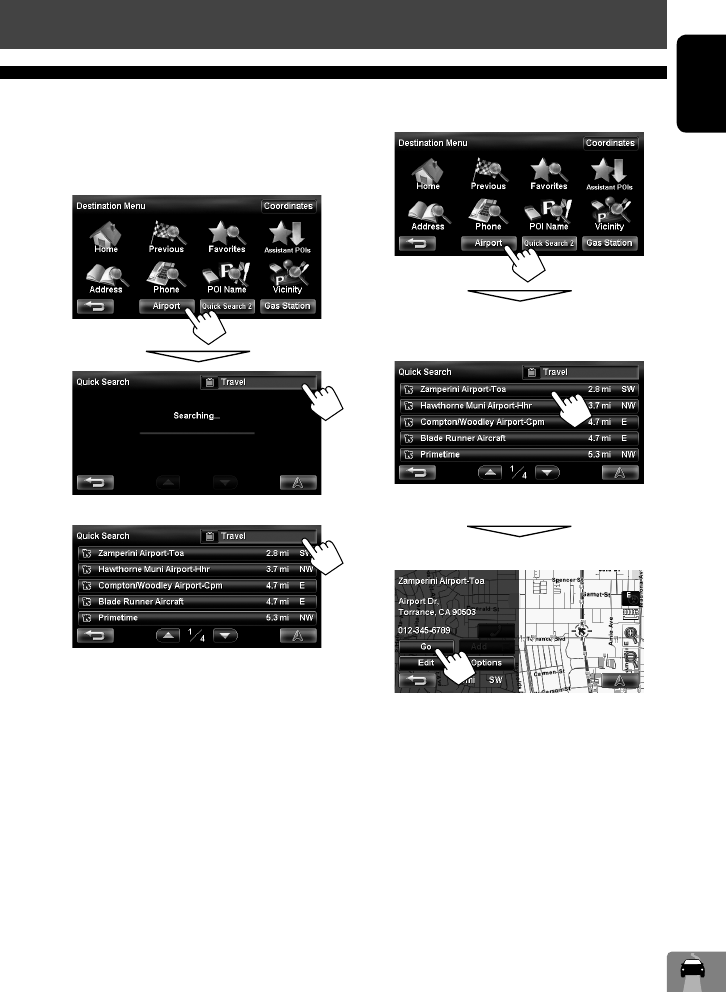
27
ENGLISH
To change a category assigned to the
[Quick Search] button
1 Select one of the [Quick Search] buttons
whose category you want to change.
2 Perform steps 2 and 3 of “To register a
category to the buttons” (☞ page 26).
or
To use Quick Search
1
2 Select a POI from the list.
• The System displays up to 50 search results.
The search result is displayed.
Guidance starts.
• To cancel guidance, ☞ page 29.
• To set the selected position as via point, ☞ page 28.
• To change route options, ☞ page 29.
• For details about the search result screen,
☞ page 18.
“Searching...”
Searching for a place
EN_KW-NT30_50[J].indb 27EN_KW-NT30_50[J].indb 27 2/3/2011 9:27:40 AM2/3/2011 9:27:40 AM
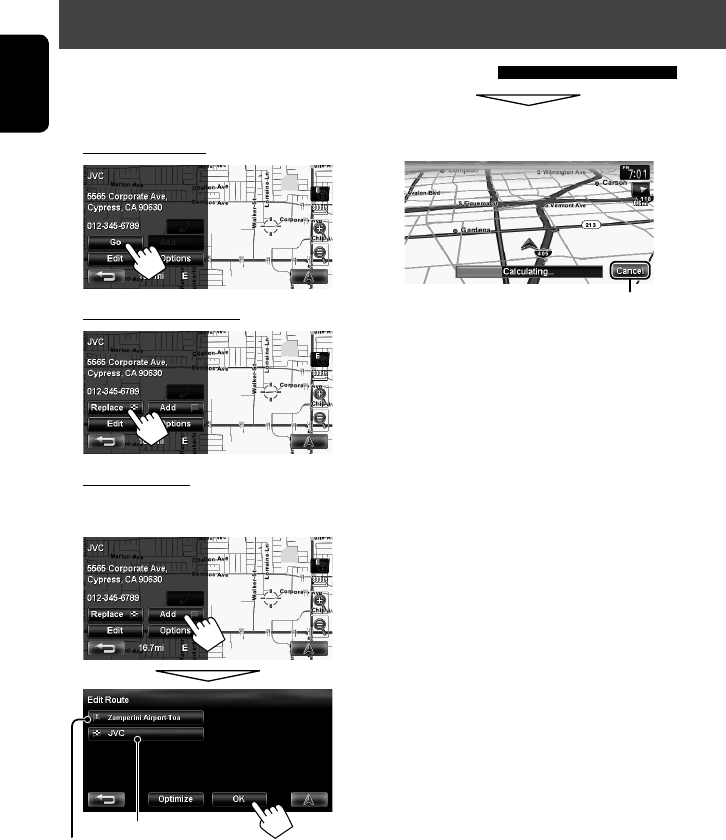
28
ENGLISH
Cancels the calculation
How you are guided
Via point
Destination
1 Select a destination or via point. (☞ pages 18
to 27)
2 To set as destination
To change the destination
To set as via point
You can add the via points only after selecting your
destination.
• You can select up to four via points.
• For editing your route, ☞ page 32.
The System starts calculating the route to the selected
destination, and guidance starts.
To cancel guidance, ☞ page 29.
Starting guidance to the destination or via point
EN_KW-NT30_50[J].indb 28EN_KW-NT30_50[J].indb 28 2/3/2011 9:27:40 AM2/3/2011 9:27:40 AM
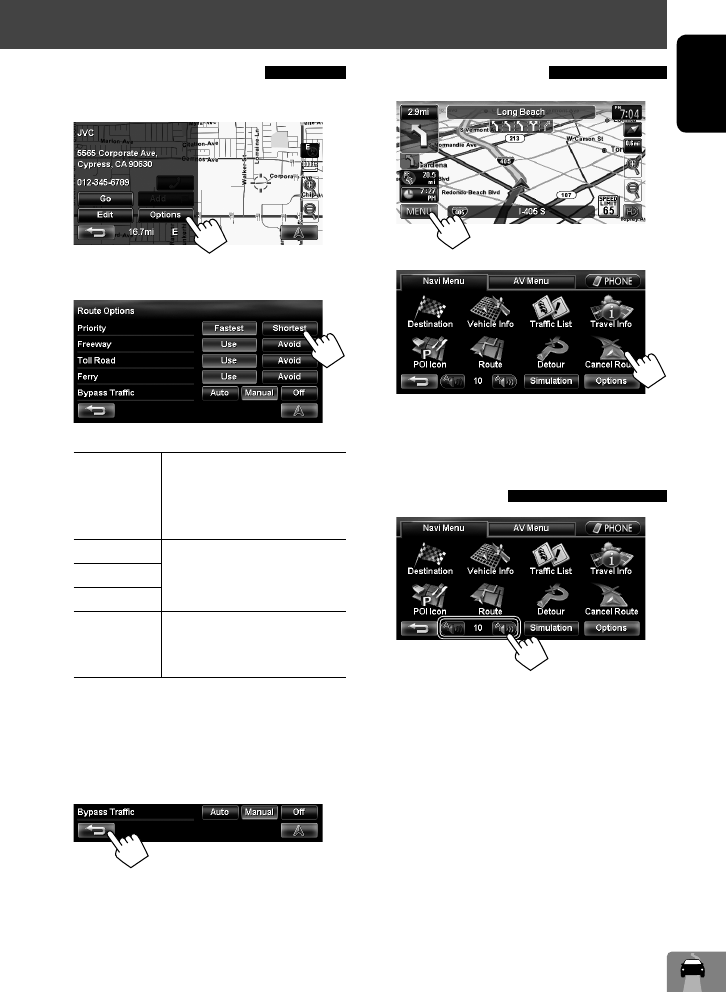
29
ENGLISH
Changing route options
1 On the search result screen:
2 Set options.
Priority Select the priority for route
calculation ([Fastest]: fastest
route/[Shortest]: shortest
route).
Freeway Select whether to use ([Use]) or
avoid ([Avoid]) these types of
options to go to the destination.
Toll Road
Ferry
Bypass Traffic
(Only for KW-
NT50HDT)
Select the route calculation
method with traffic information.
(☞ page 35)
• You can also change these settings through the
navigation menu (<Options> - <Route>,
☞ page 40).
• The settings are effective next time the System
calculates a route.
3
Canceling guidance
1
2
A confirmation message appears.
Adjusting the volume of the
voice guidance
• About the adjustable volume range, ☞ page 73
(<Amplifier Gain>).
• You can also adjust the volume through the
navigation menu (<Guidance Volume>,
☞ page 40).
How you are guided
EN_KW-NT30_50[J].indb 29EN_KW-NT30_50[J].indb 29 2/3/2011 9:27:41 AM2/3/2011 9:27:41 AM
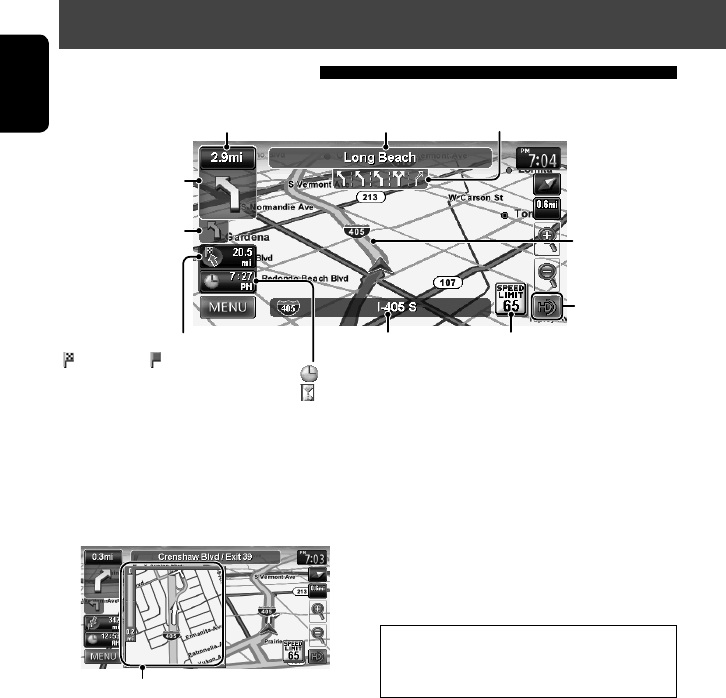
30
ENGLISH
How you are guided
Distance to the next turn
• Press to listen to the last voice guidance again. Next street
Route to take
Guidance at turns
When you approach a turn, the System guides you with voice guidance and indications on the screen.
• Guidance voice comes out only through the front speakers (and the F OUT jacks on the rear).
Direction and distance to the destination
() or a via point ( )
• Press to switch the information
between the final destination and the
nearest via point.
Current street
Lanes to take
(Appears when coming within 3 mi (5 km) of it.)
Next turn to make
The second turn to make
(if any)
: Estimated time of arrival (ETA)
: Remaining time to the selected destination or a via point
• Press to switch the information between estimated time of arrival (ETA)
and remaining time.
Speed limit on the current street
What if I miss a turn?
Don’t worry. The System calculates a new route
quickly.
Magnified map
• You can select whether or not to display the magnified
map through the navigation menu (<Options> -
<Display> - <Magnified View>, ☞ page 41).
To remove the magnified map, touch the map part
on the right side of the screen.
• When you reach the area approximately within 120 ft (40 m) around the destination/via point, the Navigation
System considers you to have reached your destination/via point.
Shows AV control
bar
About route guidance screen
EN_KW-NT30_50[J].indb 30EN_KW-NT30_50[J].indb 30 2/3/2011 9:27:41 AM2/3/2011 9:27:41 AM
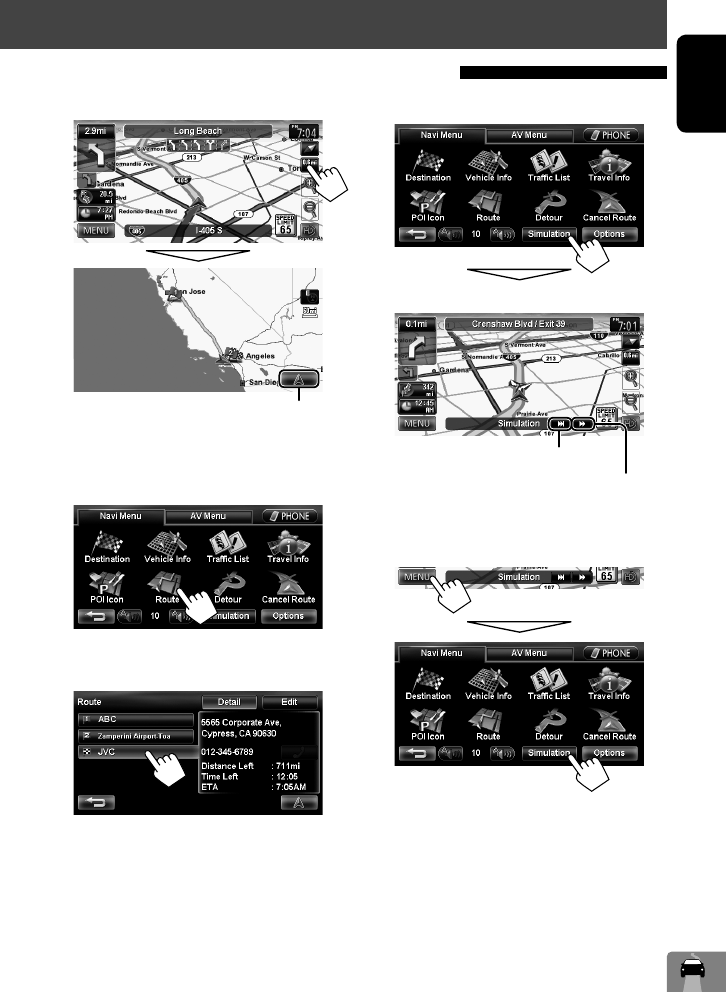
31
ENGLISH
To check the entire route
To check the information on the
destination and via points
1
2 Select a desired point to check its detailed
information.
Getting information on your route and places
To confirm how your trip will go
Drive simulation starts.
To cancel the simulation and resume guidance
A confirmation message appears.
Shows the simulation just before the next turn
Changes the speed of the drive simulation
(normal/faster)
Returns to previous screen
How you are guided
EN_KW-NT30_50[J].indb 31EN_KW-NT30_50[J].indb 31 2/3/2011 9:27:41 AM2/3/2011 9:27:41 AM
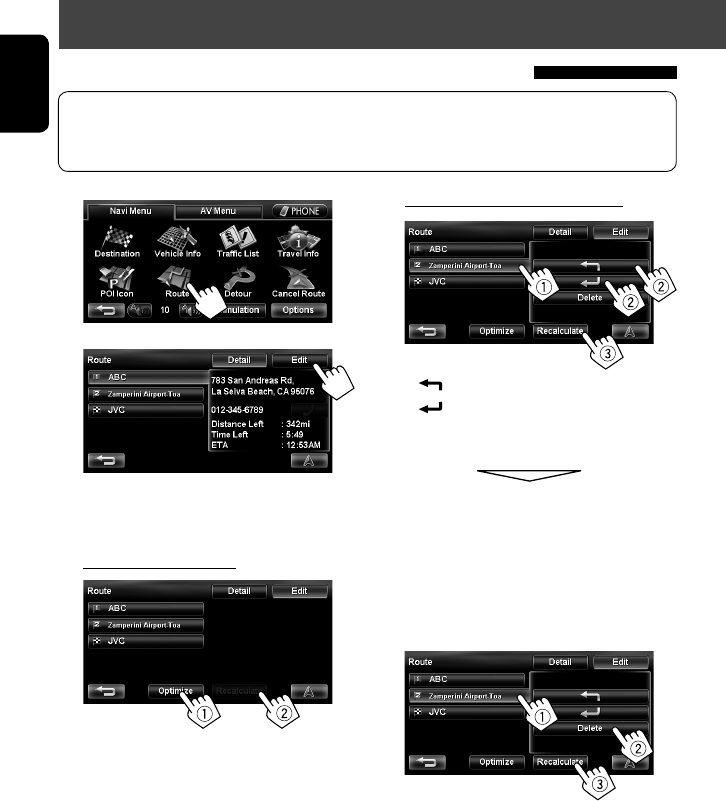
32
ENGLISH
Arranging your route
1
2
3 Change the sequence of the destination/via
points.
To optimize the sequence
• Highways are always used to calculate the route if distance to a destination exceeds a certain distance.
• If the destination cannot be reached without using highways, ferries, or toll roads, they are used to calculate
the route without respect to the <Route> settings. (☞ page 40)
To rearrange the sequence manually
[ ]: Moves up the order of selected point.
[]: Moves down the order of selected point.
• Repeat 1 and 2 to move other via points
before pressing [Recalculate].
The System starts calculating the new route, and
guidance starts.
To delete a via point
Press [Delete] after selecting the item you want
to delete, then press [Recalculate].
Changing the sequence of the destination/via points
EN_KW-NT30_50[J].indb 32EN_KW-NT30_50[J].indb 32 2/3/2011 9:27:42 AM2/3/2011 9:27:42 AM
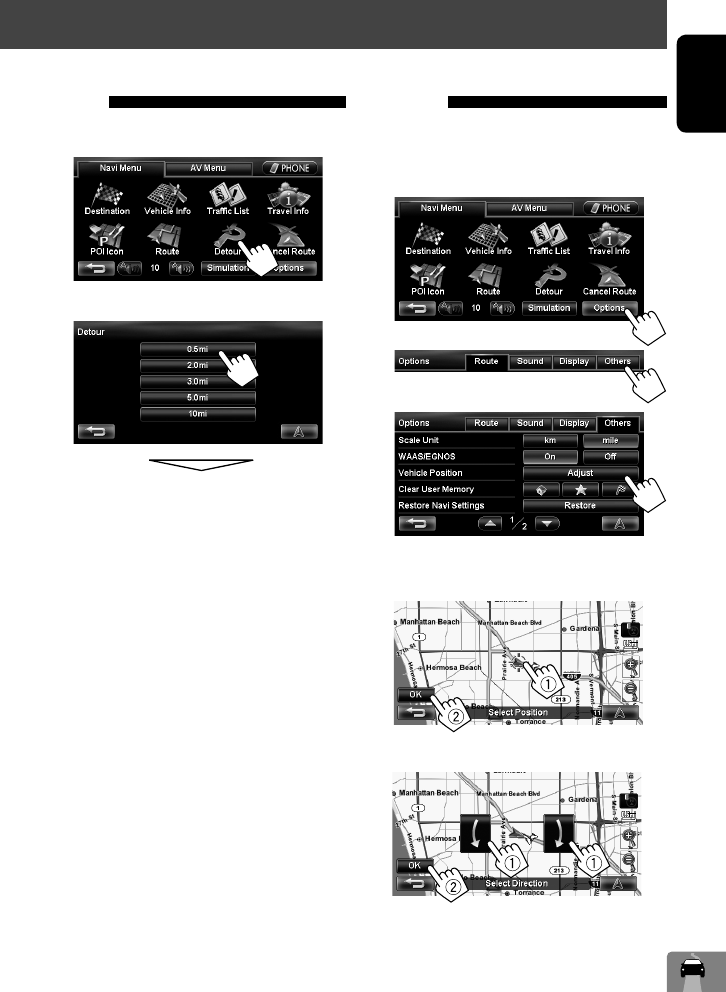
33
ENGLISH
Avoiding a congestion
ahead
If you realize a congestion exists ahead...
1
2 Select the distance to avoid.
A detour is calculated, and guidance starts.
• A detour may not be calculated depending on the
route.
Adjusting the vehicle
position
If you find your current position is displayed on a wrong
place on the map, use this setting to correct your
position.
1
2
3
4 Move the cursor to the position where you
want to set as current position.
5 Adjust the direction.
Arranging your route
EN_KW-NT30_50[J].indb 33EN_KW-NT30_50[J].indb 33 2/3/2011 9:27:42 AM2/3/2011 9:27:42 AM
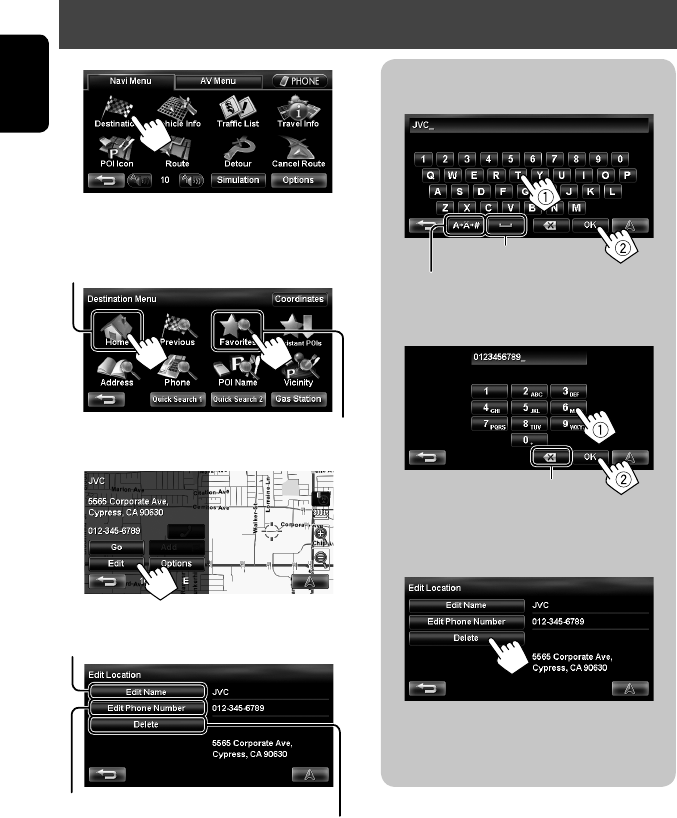
34
ENGLISH
Editing registration of home/favorite points
A To edit the name
• You can use up to 30 characters.
B To edit the phone number
C To delete the registration
A confirmation message appears.
To delete all registered items, ☞ page 39.
1
2 Select a registered point you want to edit.
3
4 Edit the information.
B Displays the phone number editing screen
A Displays the name editing screen
C Deletes the registration
Displays other keyboards
• For available characters, ☞ page 11.
Enters a space
Press: Deletes last character
Hold: Deletes all characters
Selects your home
Displays the favorite point list and select one to
edit on the list.
EN_KW-NT30_50[J].indb 34EN_KW-NT30_50[J].indb 34 2/3/2011 9:27:43 AM2/3/2011 9:27:43 AM
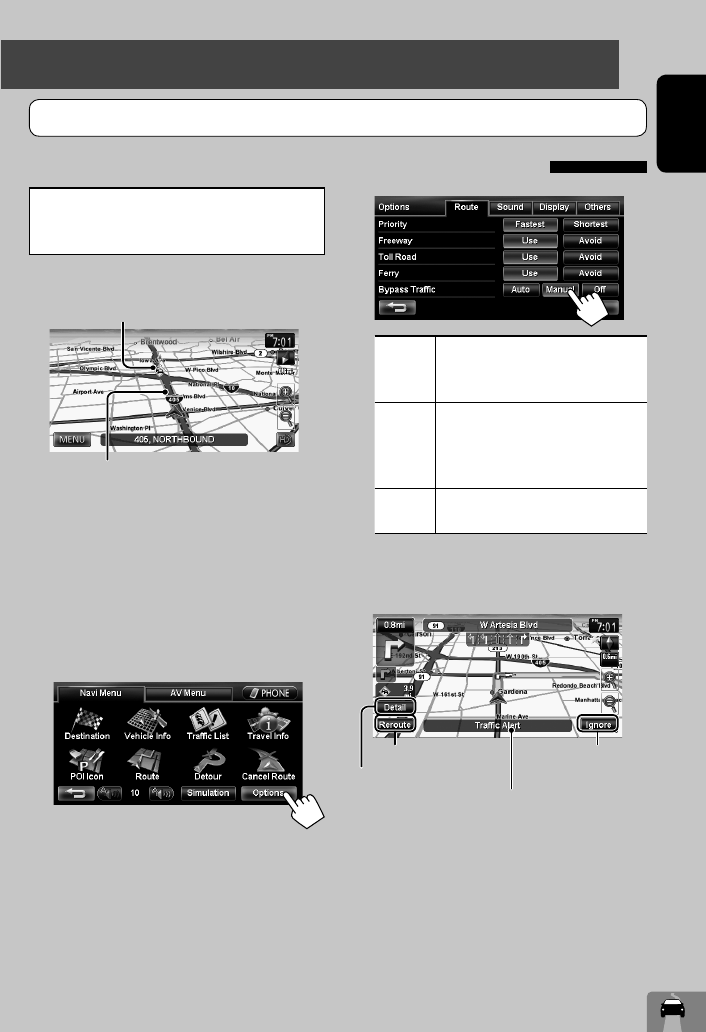
35
ENGLISH
As the traffic information is transmitted by radio
stations, JVC cannot assume responsibility for the
completeness or accuracy of the information.
Traffic information on the map
• Traffic icons are displayed on the map when its scale
is between 80 ft (25 m) and 1.5 mi (2.5 km) with
<Traffic Icon> setting activated (☞ page 41).
How traffic information is reflected in
navigation
The traffic information is reflected in navigation
differently according to <Bypass Traffic> setting.
1
Traffic icon (☞ page 36)
Congestion
Using information service (Only for KW-NT50HDT)
2
Auto The System automatically calculates
a new route when you approach a
traffic event.
Manual Operating buttons appear on
the screen when you approach a
traffic event. Recalculate the route
manually. (☞ below)
Off The System does not take traffic
information into account.
• It may not avoid a congestion even if <Auto> is
selected.
When <Manual> is selected...
• The traffic alert indication disappears while you are
checking due to a change of traffic conditions. The
traffic alert indication also disappears if you do not
confirm the rerouting in one minute.
Shows the detail of the alert
Recalculates the route Ignores the traffic alert
Appears when you approach a traffic
event on your route
Using the traffic information service (Total Traffic HD NET WORK Service)
This function is available on KW-NT50HDT only, not equipped with on KW-NT30HD.
EN_KW-NT30_50[J].indb 35EN_KW-NT30_50[J].indb 35 2/3/2011 9:27:43 AM2/3/2011 9:27:43 AM
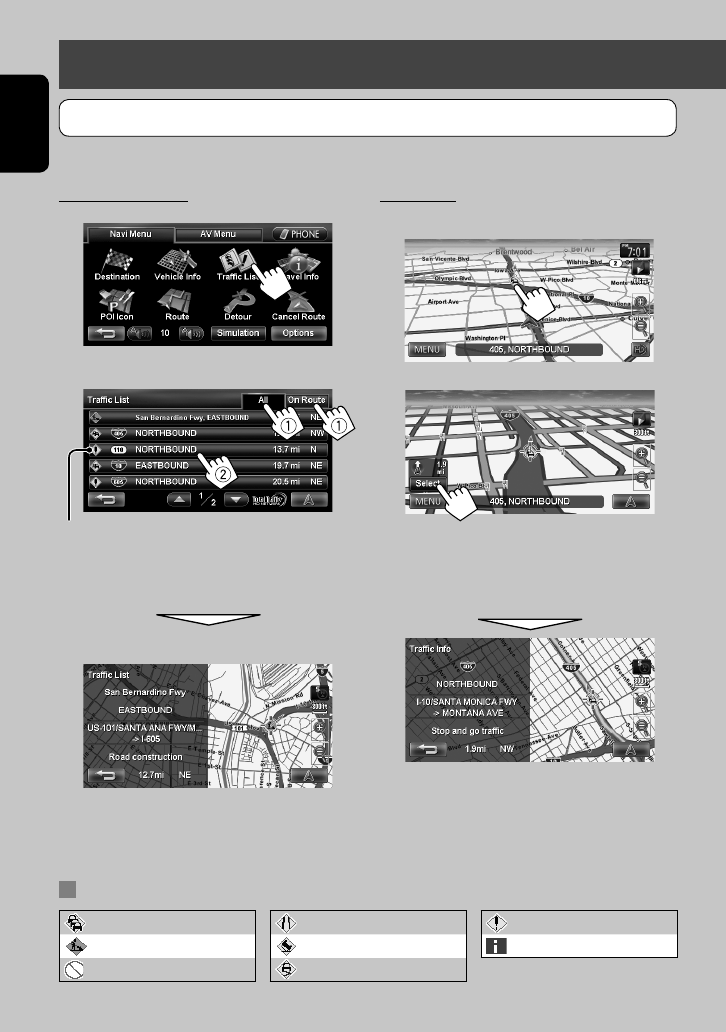
36
ENGLISH
Using information service (Only for KW-NT50HDT)
On the map
1 Touch the traffic icon.
2
• If there are several POIs on the selected position,
select one from the list.
– The list appears only when <POI Icon> is set
to <On>. (☞ page 15)
The icons of traffic alert which are not on your route are
shown in gray when all the information is displayed.
From <Traffic List>
1
2 Select a list (1), then a traffic alert (2).
[All]: Lists all the information.
[On Route]: Lists the information on your route.
Details of the selected alert are displayed.
List of traffic icons
Traffic jam Narrow lanes Other caution event
Roadworks Accident Information
Road is blocked or closed Condition
Checking the traffic information
This function is available on KW-NT50HDT only, not equipped with on KW-NT30HD.
EN_KW-NT30_50[J].indb 36EN_KW-NT30_50[J].indb 36 2/3/2011 9:27:44 AM2/3/2011 9:27:44 AM
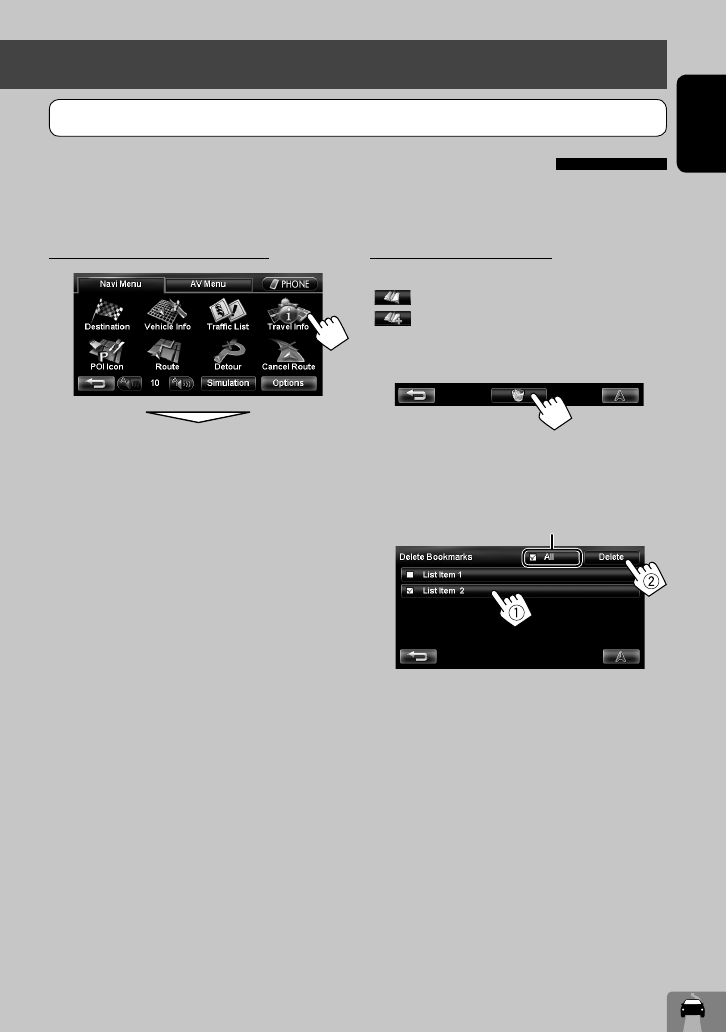
37
ENGLISH
To display the information screen
The information screen appears.
• The contents of the screen depend on the
broadcast.
Selects/deselects all items
Using information service (Only for KW-NT50HDT)
Using the area information service (Total Traffic HD NET WORK Service)
You can use the information service provided by HD Radio broadcasts.
• The contents of the information service depends on the HD Radio station.
To bookmark favorite items
You can store favorite items on the bookmark list.
[ ]: Displays the bookmark list.
[ ]: Adds the selected item to the bookmark list.
To delete the item from the bookmark list
1
2 Select items to delete (1), then delete them
(2).
The selected items are marked with "✔."
This function is available on KW-NT50HDT only, not equipped with on KW-NT30HD.
EN_KW-NT30_50[J].indb 37EN_KW-NT30_50[J].indb 37 2/3/2011 9:27:44 AM2/3/2011 9:27:44 AM
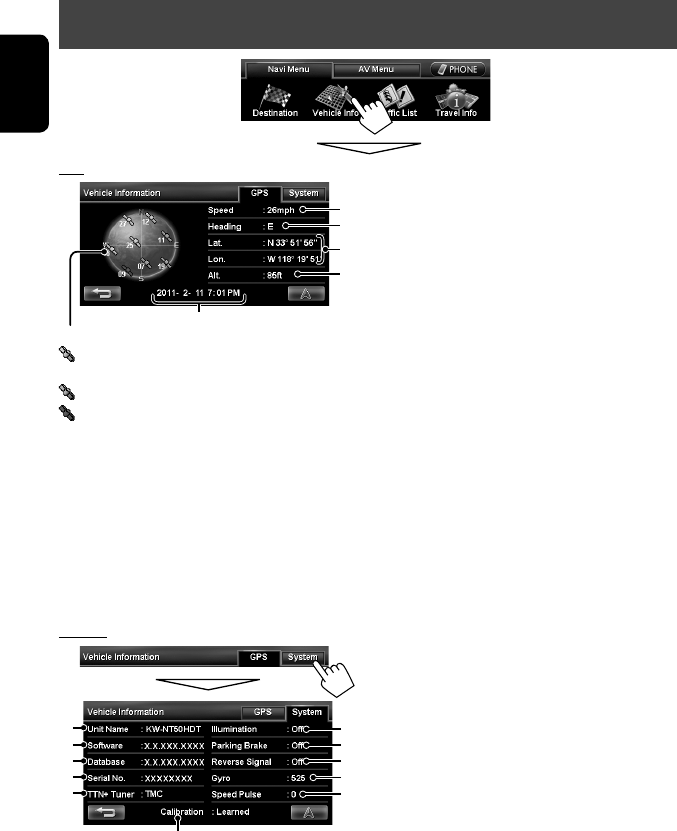
p
6
7
8
9
q
w
e
r
t
5
2
3
4
1
y
38
ENGLISH
Checking the information of the navigation system
8 Version of the map database
9 Serial number
p Connection status of the illumination control lead
<On>: The illumination signal is detected.
q Connection status of the parking brake lead
<On>: The parking brake is engaged.
w Connection status of the reverse gear signal lead
<On>: Reverse gear signal is detected.
• If the rear view screen is displayed when shifting
the gear to the reverse (R) position, the reverse
gear signal is detected (<On>).
e Status of the gyroscope
r Speed pulse rate
t Status of calibration *2 *3
<Processing>: The current position cannot be
determined without data from GPS satellites.
<Learning>: The current position can be
determined even when the System cannot receive
data from GPS satellites.
<Learned>: The current position can be
determined accurately even when the System
cannot receive data from GPS satellites.
y Information service being received
(Traffic or Area information; only for KW-NT50HDT)
*1 These information may not be shown correctly when
the reception of GPS signals is poor.
*2 The calibration does not function without the
connection of GPS antenna and the speed signal
lead. For the connection, ☞ Installation/Connection
Manual (separate volume).
*3 Driving under various conditions completes the
calibration faster. If <Processing> remains on the
screen for long period, check the connection of the
GPS antenna and the speed signal lead.
GPS
1 Current speed *1
2 Direction of the car *1
3 Latitude and longitude of your current position *1
4 Altitude of your current position *1
5 Date/Local time
• When the System cannot receive the GPS signals, the
value of each item above are shown as “- -.”
System
6 Name of the unit
7 Version of the software
Satellites
(Green): Receiving the GPS signals and used for the
positioning.
(Yellow): Receiving the GPS signals.
(Gray): Not receiving the GPS signals.
EN_KW-NT30_50[J].indb 38EN_KW-NT30_50[J].indb 38 2/3/2011 9:27:45 AM2/3/2011 9:27:45 AM
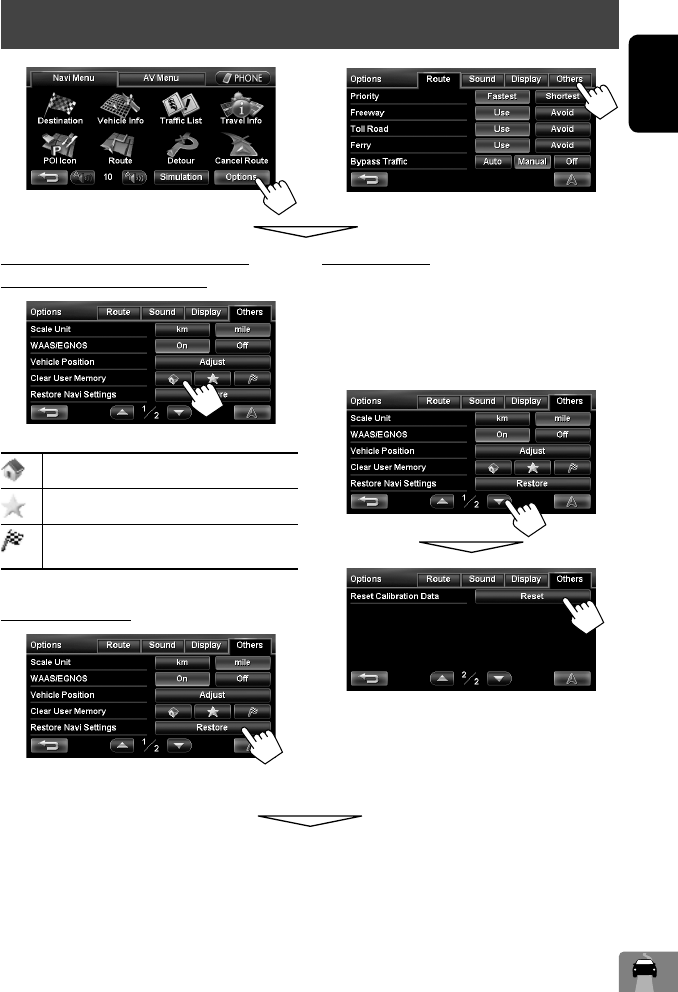
39
ENGLISH
Initializing memories/navigation settings
1 2
Memories of home, favorite points or
previous destination/via points
Deletes your home.
Deletes all favorite points.
Deletes all the places in the list of previous
destinations/via points.
Navigation settings
The initial settings of the navigation menu are restored.
A confirmation message appears.
Calibration Data
The Navigation System is gradually optimized by
automatic calibration.
Reset the calibration data in the following cases:
• When you reinstall the unit in another car.
• When you replace or rotate the tires.
EN_KW-NT30_50[J].indb 39EN_KW-NT30_50[J].indb 39 2/3/2011 9:27:45 AM2/3/2011 9:27:45 AM
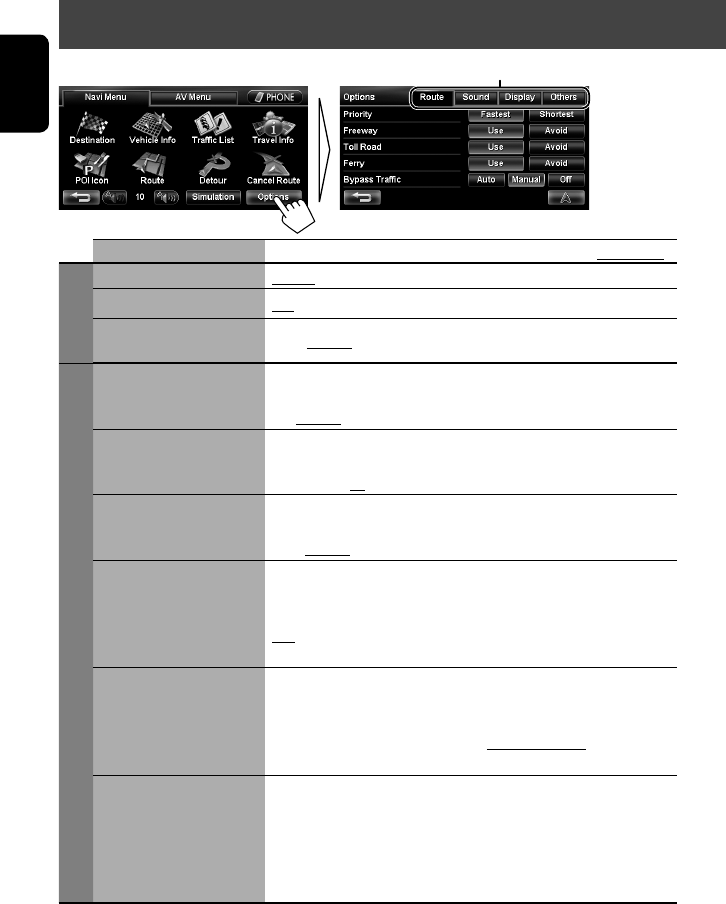
40
ENGLISH
Navi Menu —Options
Menu items Selectable settings Initial: Underlined
Route
Priority Fastest, Shortest (☞ page 29)
Freeway/ Toll Road/ Ferry Use, Avoid (☞ page 29)
Bypass Traffic
(Only for KW-NT50HDT) Auto, Manual, Off (☞ page 35)
Sound
Attention tone* Select the type of attention tone, coming out before the voice guidance by
pressing [2] or [3].
Off, Normal, Prompt, A.I.
Guidance Volume* Adjust the volume of the voice guidance. (The adjustment does not affect
the audio volume.)
0 to 20; Initial 10
Output* Select the guidance output channel (for front channel only). (This setting
does not affect the output balance (Fader setting) of AV source.)
L ch., L+R ch., R ch.
Music Mix You can turn down the volume of the AV source while voice guidance is
produced.
Muting: The AV source sound does not come out.
Att.: The AV source sound is lowered.
Normal: The AV source sound is not affected.
Speed Alert The System sounds an alarm when you surpass the speed limit of the
current road by the set value. Press [+] or [−] to select the value. The unit
(“km/h” or “mph”) follows the <Scale unit> setting. (☞ page 41)
Off, 3mph (5km/h), 6mph (10km/h), 10mph (15 km/h),
15mph (25km/h), 20mph (35km/h)
POI Alert Alert sounds when you approach within 0.2 mi (300 m) of a POI of the
selected category. (You can select any categories from the following; Gas
Station, Parking, Car Rental and Car Dealer & Service.)
• To select categories for POI alert, press [Edit], then select categories and
sub-categories (the selected items are marked with “✔”). To activate
POI alert for selected categories, press [On]. To deactivate it, press [Off].
* When adjusting these items, test tone is produced.
Navigation menu items
Switches the category by pressing the corresponding tab
EN_KW-NT30_50[J].indb 40EN_KW-NT30_50[J].indb 40 2/3/2011 9:27:46 AM2/3/2011 9:27:46 AM
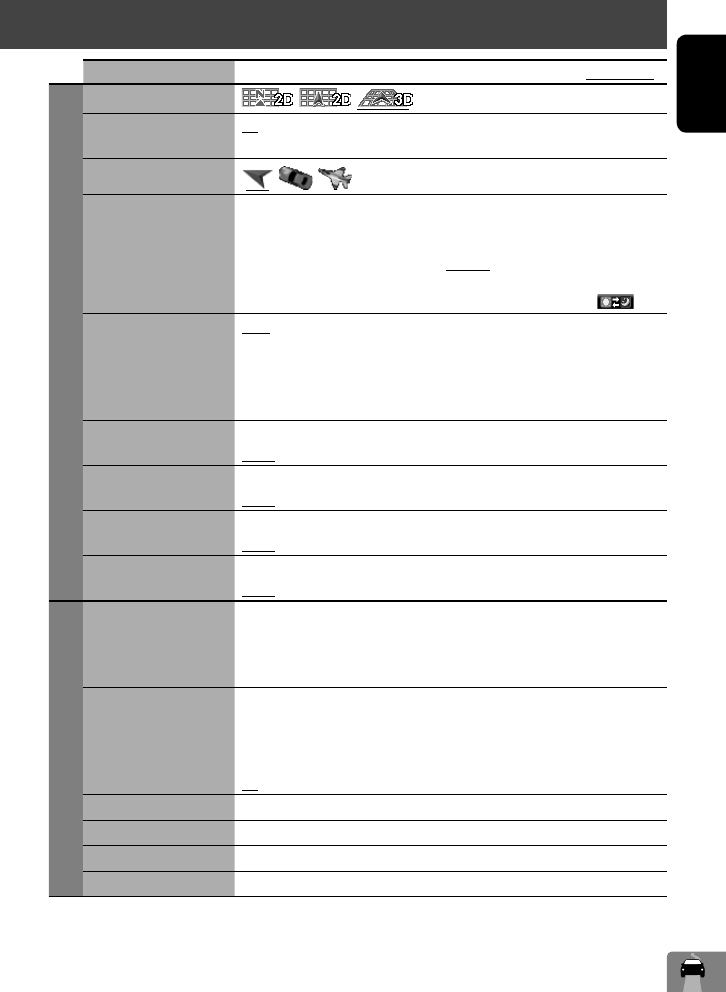
41
ENGLISH
Menu items Selectable settings Initial: Underlined
Display
View Mode , , (☞ page 16)
Magnified View
(☞ page 30)
On: A magnified map is displayed when approaching the next turn.
Off: No magnified map is displayed.
Vehicle Icon , ,
Color Configuration Change the color of the map and the route you take for day time and night
time. Press [Enter] to display the adjustment screen, then change the
following settings:
• Day Map Color/Night Map Color: Normal, Soft, Vivid
• Day Route Color/Night Route Color: Select from 3 colors.
To switch between the day color setting and night color setting, press [ ].
Night Map Mode Auto: Switches to the night screen when you turn on the headlights.
• The illumination control lead connection needs to be completed. (☞
Installation/Connection Manual)
On: Activates night screen.
Off: Deactivates night screen.
Current Street Name Select whether to show or hide the current street name on the map.
Show, Hide (☞ page 15)
Speed Limit Sign Select whether to show or hide the speed limit icon on the map.
Show, Hide (☞ page 15)
One Way Select whether to show or hide the information of one way road on the map.
Show, Hide
Traffic Icon
(Only for KW-NT50HDT)
Select whether to show or hide the traffic icon on the map.
Show, Hide (☞ page 36)
Others
Scale unit Select the measuring units for distance.
• The unit setting you find at your first access to the menu varies depending
on your State/Province selection in the initial settings (☞ page 9).
km, mile
WAAS /EGNOS Select whether to use WAAS and EGNOS to increase the accuracy of
positioning.
• For some areas or conditions, the position accuracy may not be improved
even if <On> is selected. In this case, select <Off>.
On, Off
Vehicle Position ☞ page 33
Clear User Memory ☞ page 39
Restore Navi Settings ☞ page 39
Reset Calibration Data ☞ page 39
Navigation menu items
EN_KW-NT30_50[J].indb 41EN_KW-NT30_50[J].indb 41 2/3/2011 9:27:46 AM2/3/2011 9:27:46 AM

42
ENGLISH
• The route calculated by the System is one of the
possible routes to your destination. The route is not
always the most appropriate one.
• If no-exit roads (only entering the rotary from the
roads is allowed) exist on the rotary, the no-exit
roads can neither be shown in the route guidance on
the display nor counted in the route guidance voice
message.
• The following phenomena may occur even if the
System is working correctly...
– It may guide to a closed road or to a route
requiring U-turn.
– It may not guide to your destination if there
is only a narrow road or no road to your
destination.
– It may show a different road name.
– It may not ask you to turn at a junction even if
you need to.
– It may give guidance different from the actual
road conditions.
– It may give incorrect distance information.
Additional information
How you are guided
• If GPS signal reception is poor, navigation guidance
may not be correct.
• The System may not receive GPS signals in the
following places...
– in a tunnel or parking lot in a building
– under an overhead road
– in a place surrounded by high buildings or by
closely standing trees
• Make sure to connect reverse signal lead
(☞ Installation/Connection Manual); otherwise, your
current position may not be displayed correctly.
• The position of your car may not be detected correctly
in the following cases...
– when driving on a road close to the other one
(e.g. a highway and ordinary road running in
parallel)
– when turning at an almost straight fork in the
road
– when driving on a gridiron road
– after taking a ferry, etc.
– when driving on a steep mountain road
– when driving on a spiral road
– when turning left or right after running on a long
straight road
– when driving in a zigzag line on a broad road
– when starting your car shortly after starting the
engine
– when driving for the first time after installing the
unit
– when changing tires or attaching chains on the
tires
– when tire slip occurs continuously and frequently
– after driving on areas other than a road (e.g.
private lands or parking lots)
– after driving in underground or tower type
parking lots
– after rotating your car on a turntable
– after frequent stops and starts in a congestion
– when the accuracy of GPS is deteriorated
intentionally
– when driving on a road constructed recently
EN_KW-NT30_50[J].indb 42EN_KW-NT30_50[J].indb 42 2/3/2011 9:27:46 AM2/3/2011 9:27:46 AM
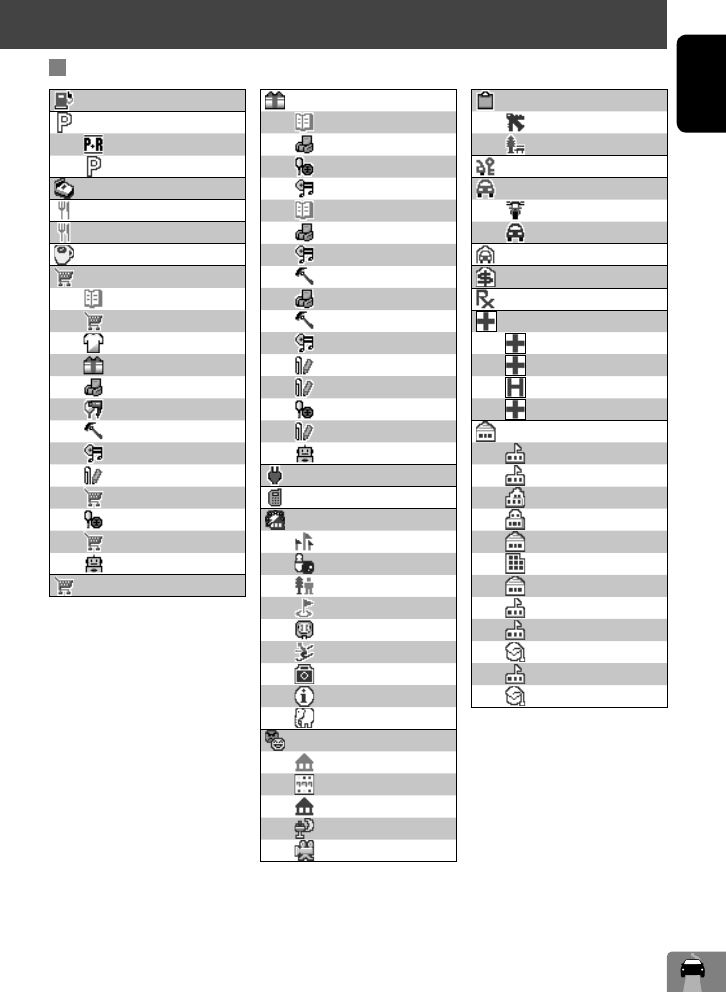
43
ENGLISH
Special store
Barnes & Noble Booksellers
Bed Bath & Beyond
Big5
Blockbuster Video
Borders
Crate & Barrel
Hollywood Video
Home Depot
IKEA
Lowe’s
Movie Gallery
Office Depot
Office Max
Sports Authority
Staples
Toys“r”us
Electronics
Wireless Carrier
Leisure
Amusement Park
Bowling Center
Camping Ground
Golf Course
Recreation Facility
Ski Resort
Tourist Attraction
Travel Agency
Zoo
Entertainment
Art Galleries
Casino
Museum
Night Life
Theater
Gas Station
Parking
Park & Ride
Parking Garage
Hotel
Restaurant
Restaurant Chain
Desserts & Cafe
Shopping
Book Store
Convenience store
Fashion
Flower & Jewelry
Furniture
Hair & Beauty
Home Improvement
Music & Video
Office Supply
Shopping Mall
Sporting Goods
Supermarket
Toys
Department & Grocers
List of POI icons
Travel
Airport
Rest Area
Car Rental
Car Dealer & Service
Motorcycle Dealer
Used Car Dealer
Auto Service shop
Bank
Pharmacy
Medical
Dentist
Emergency
Hospital/Polyclinic
Medical Service
Community
City Hall
Community Center
Court House
Exhibition Center
Government Office
Library
Place of Worship
Police & Fire
Post Office
School
Service
University & College
Additional information
EN_KW-NT30_50[J].indb 43EN_KW-NT30_50[J].indb 43 2/3/2011 9:27:46 AM2/3/2011 9:27:46 AM
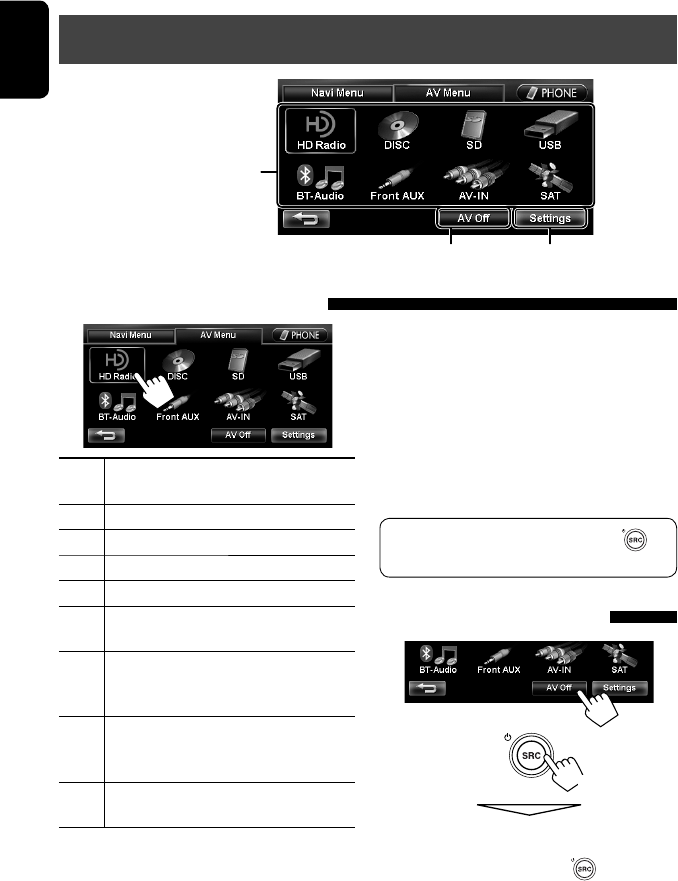
44
ENGLISH
Common operations on AV screens
HD
Radio
Switches to the radio broadcast. (☞ pages 45
to 49)
DISC Plays a disc. (☞ pages 50 to 56)
SD Plays files on an SD card. (☞ pages 57 and 58)
USB *
Plays files on a USB device. (☞ pages 57 and 58)
iPod *Plays an iPod/iPhone. (☞ pages 59 to 65)
BT
Audio
Plays a Bluetooth audio player. (☞ page 85)
Front
AUX
Switches to an external component connected
to the AUX input terminal on the monitor
panel. (☞ page 69)
AV-IN Switches to an external component connected
to VIDEO IN/LINE IN jacks on the rear panel.
(☞ page 69)
SAT Switches to the satellite radio broadcast.
(☞ pages 66 to 68)
* “iPod” is shown as the source instead of “USB” when an
iPod/iPhone is connected.
The iheartradio icon is displayed when the unit is in
iheartradio mode.
or
<AV Menu> screen
Selects the source (☞ below)
Displays <Settings> (☞ pages
72 to 75)
Turns off the AV source (☞ below)
Turning off the AV source
AV source is turned off.
• To activate the AV function, press .
AV Operations
[Hold]
Selecting the playback source
• Available sources depend on the external
components you have connected, media you have
attached and the <Front Aux Input>, <AV
Input> or <Bluetooth Audio> settings you have
made (☞ pages 74 and 75).
• You can erase the clock display while a video source
is played back (such as DVD, video from an external
component, or iPod video). (<Clock on Video/
Screen-Off>, ☞ page 74)
You can also change the source by pressing
repeatedly.
EN_KW-NT30_50[J].indb 44EN_KW-NT30_50[J].indb 44 2/3/2011 9:27:47 AM2/3/2011 9:27:47 AM
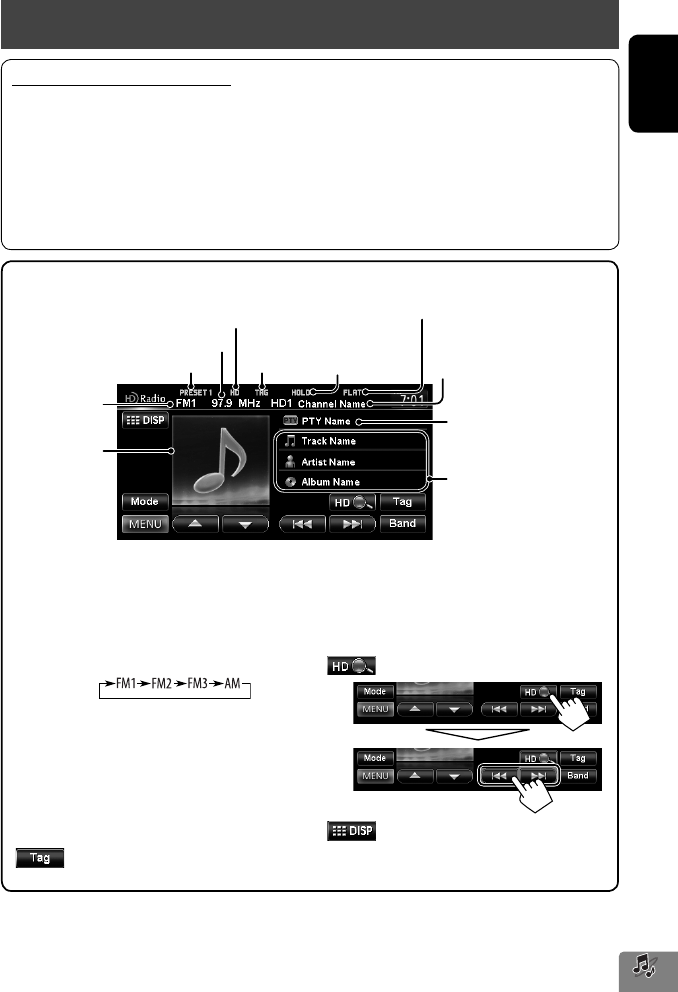
45
ENGLISH
Listening to the HD Radio™ broadcast
Band
Reception indicators
• HD: Lights when receiving an HD Radio broadcast
• ST: Lights when receiving an FM stereo broadcast Sound mode (☞ page 70)
Station frequency currently tuned in
Preset no. Station Call Sign and channel
number for the HD Radio broadcast
Only when receiving HD Radio
station: the song information
currently received
* The station logo is displayed when there is no album artwork.
If there is no artwork or station logo available, the default artwork is displayed.
• When tuning into an HD Radio Multicast sub-channel directly (such as from the preset list), “Linking...”
appears for a while.
[Band] Selects the band.
[4] [¢] • Searches for a station.
Press: Auto search
Hold: Manual search
• Selects a sub-channel when
receiving HD Radio Multicast
channels.
[5] [∞] Selects a preset station.
[ ] ☞ page 48
[ ] Searches for HD Radio stations only.
[ ] Switches between the preset list
screen and tuner source screen.
[Mode]☞ pages 46 to 48
PTY code for the HD Radio
broadcast
TAG indicator
(☞ page 48)
HOLD indicator
(☞ page 46)
What is HD Radio™ broadcasting?
HD Radio stations can deliver high-quality digital sound—AM digital will have FM-like sound quality (in stereo)
and FM digital will have CD-like sound quality—with static-free and clear reception. Furthermore, stations can
offer text and data, such as artist names, song titles, and Program Service Data (PSD).
• HD Radio tuners can also tune in to conventional analog broadcasts.
• Many HD Radio stations offer more than one channel of programming. This service is called multicasting.
• By using PSD, you can easily purchase the songs at iTunes Store.
• To find HD Radio stations in your area, visit <http://www.hdradio.com/>.
Displays the
album artwork or
the station or the
station logo*.
EN_KW-NT30_50[J].indb 45EN_KW-NT30_50[J].indb 45 2/3/2011 9:27:48 AM2/3/2011 9:27:48 AM
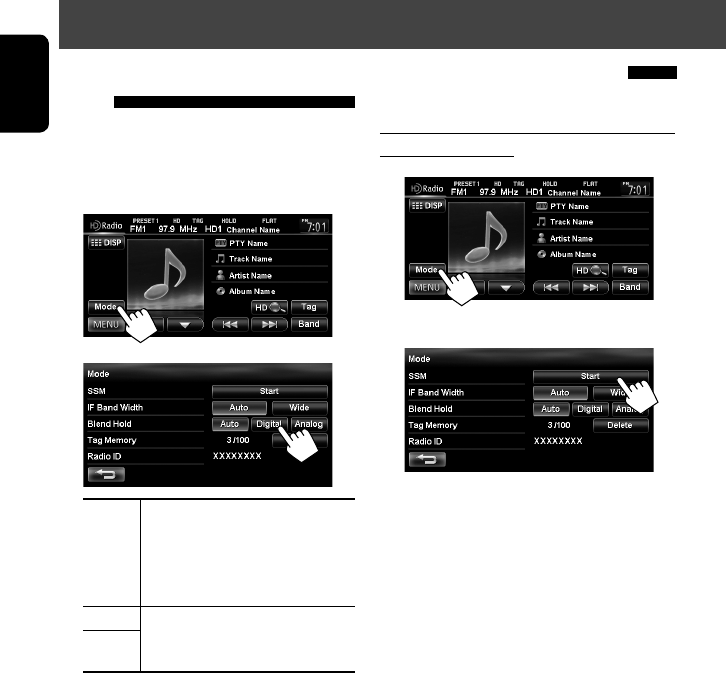
46
ENGLISH
Listening to the HD Radio™ broadcast
Storing stations in memory
You can preset six channels for each band.
Automatic presetting — SSM (Strong-station
Sequential Memory)
1
2
A confirmation message appears.
Local stations with the strongest signals are
searched and stored automatically.
To stop searching, press [4] or [¢].
• During SSM search, all stations including
conventional stations are searched and stored for the
selected band.
Changing HD Radio reception
mode
While receiving an HD Radio broadcast, you can change
the reception mode — digital or analog.
• This setting cannot take effect for the conventional
FM/AM stations.
1
2
Auto Switch between digital and analog
audio automatically.
• In the case when the radio station
forces the reception mode to digital,
the HOLD indicator flashes.
Digital Tuning to digital audio or analog audio
only.
• HOLD indicator lights.
Analog
• The setting automatically returns to <Auto> in the
following cases:
– When you tune in to another broadcast.
EN_KW-NT30_50[J].indb 46EN_KW-NT30_50[J].indb 46 2/3/2011 9:27:48 AM2/3/2011 9:27:48 AM
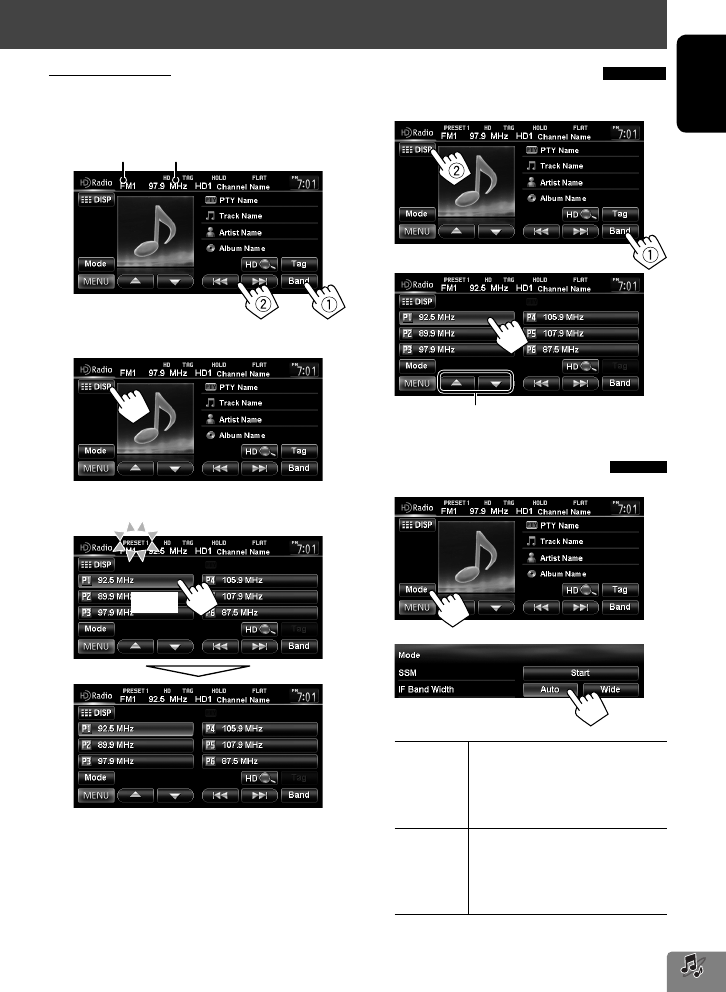
47
ENGLISH
[Hold]
Manual presetting
1 Tune in to a station or channel you want to
preset. (☞ page 45)
2 Display the preset list.
3 Select a preset number.
Band The station frequency you want to preset
Also changes preset stations
Selecting a preset station
1 Display the preset list.
2
Reducing the interference
1
2
Auto Increases the tuner selectivity to
reduce interference noises between
adjacent stations. (Stereo effect may
be lost.)
Wide Subject to the interference from
adjacent stations, but sound quality
will not be degraded and the stereo
effect will remain.
Listening to the HD Radio™ broadcast
EN_KW-NT30_50[J].indb 47EN_KW-NT30_50[J].indb 47 2/3/2011 9:27:48 AM2/3/2011 9:27:48 AM
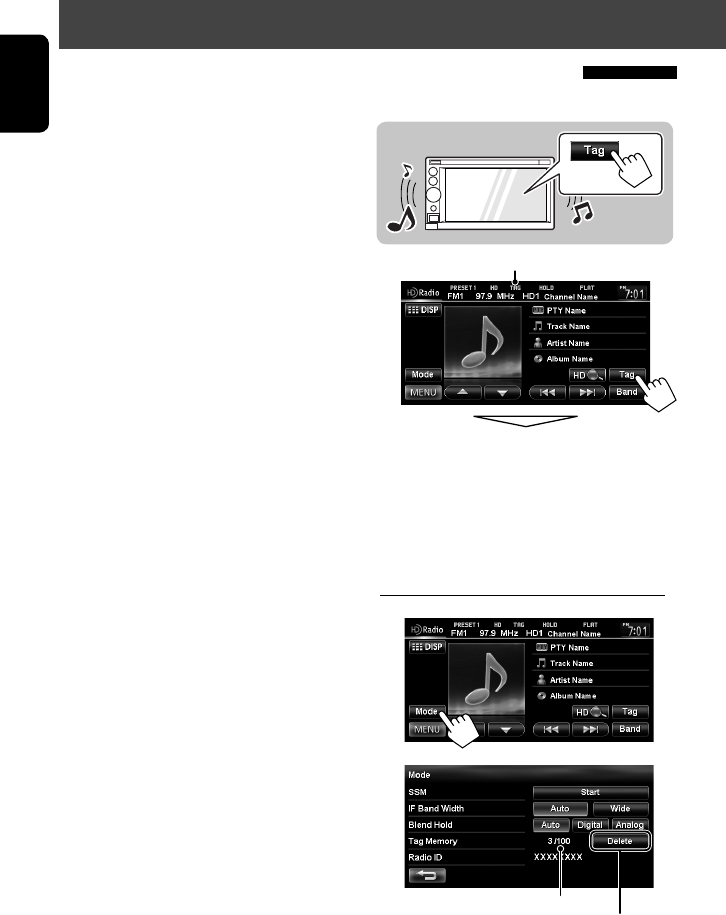
48
ENGLISH
Tagging/purchasing your favorite songs from iTunes Store
Lights up while receiving a song with PSD
Step 1: Tagging the song
The tagged PSD is stored on the unit.
• When iPod/iPhone is connected, the tagged PSD
is automatically transferred to the iPod/iPhone. Go
to “Step 3: Purchasing songs from iTunes Store
(☞ page 49)” to purchase the song.
To check/delete the PSDs stored on the unit
1
2
The number of stored PSDs/max storage
Listening to the HD Radio™ broadcast
While receiving a song with PSD...
Some HD Radio broadcasts provide PSD (Program
Service Data) for a song. You can tag the song and store
its PSD while listening the song.
By using the tagging function, you can easily purchase
the songs from iTunes Store.
Notes on storing tagged PSDs
• When pressing [Tag] within 10 seconds before
or after the PSD changes (while the TAG indicator
flashes), the tags for two songs are stored.
• You cannot tag a song in the following cases:
– When the broadcast currently received does not
support the iTunes Tagging or does not support
PSD.
– When stored PSDs on the unit exceeds 100.
– When the song is already tagged.
– While transferring the tagged PSDs to your iPod/
iPhone is in progress.
• You can enjoy iTunes Tagging with the following
types of iPod/iPhone models:
– iPod classic
– iPod nano (6th Generation)
– iPod nano (5th Generation)
– iPod nano (4th Generation)
– iPod nano (3rd Generation)
– iPod touch (4th Generation)
– iPod touch (3rd Generation)
– iPod touch (2nd Generation)
– iPod touch (1st Generation)
– iPhone 4
– iPhone 3GS
– iPhone 3G
– iPhone
Deletes all PSDs from the unit
EN_KW-NT30_50[J].indb 48EN_KW-NT30_50[J].indb 48 2/3/2011 9:27:49 AM2/3/2011 9:27:49 AM
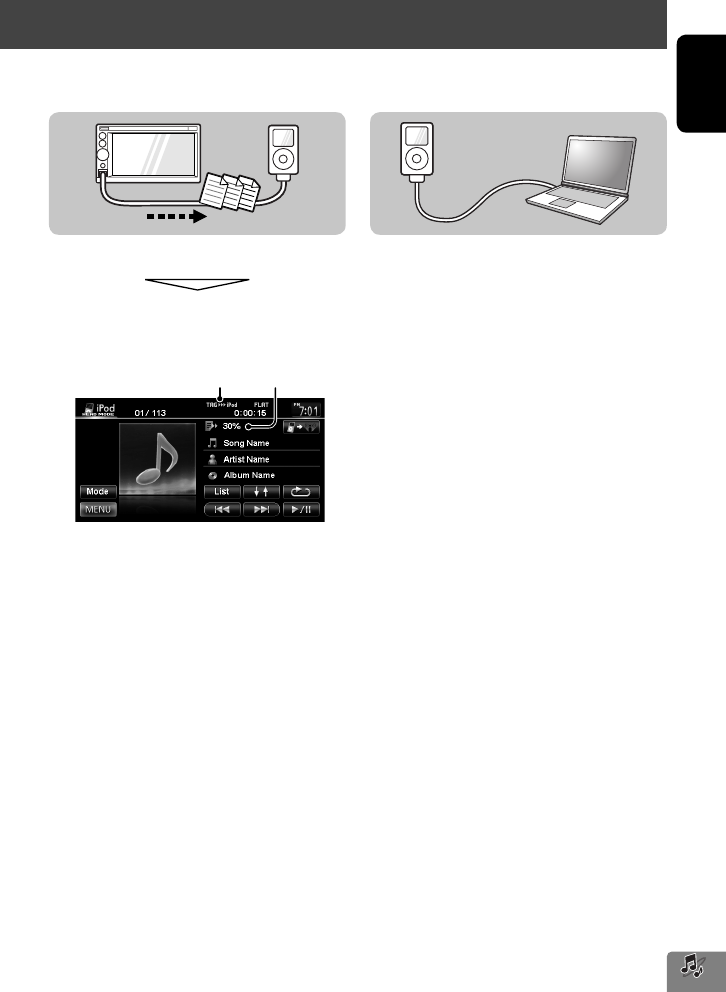
49
ENGLISH
Step 2: Transferring the tagged PSD to
your iPod/iPhone
Connect the iPod/iPhone to the unit (☞ page 59).
The source is changed to “iPod,” and the tagged PSDs
are transferred automatically to your iPod/iPhone.
• After the data transfer is completed, the tagged PSDs
are automatically deleted from the unit.
• Your iPod/iPhone must have 64 KB free space, which
is required for transferring a tagged PSD.
Step 3: Purchasing songs from iTunes
Store
• iTunes 7.4 or later version is required to purchase the
tagged songs.
• For details about iPod/iPhone and iTunes, refer also
to the instructions supplied with the iPod/iPhone or
visit <http://www.apple.com/>.
1 Connect the iPod/iPhone to the PC.
2 Synchronize the iPod/iPhone to the iTunes.
The tagged PSDs are transferred to PC, and iTunes
displays the list of the tagged songs.
• After the data transfer is completed, the stored
PSDs are automatically deleted from the iPod/
iPhone.
Transferring
progress
Appears during
transferring the PSDs
Listening to the HD Radio™ broadcast
EN_KW-NT30_50[J].indb 49EN_KW-NT30_50[J].indb 49 2/3/2011 9:27:50 AM2/3/2011 9:27:50 AM
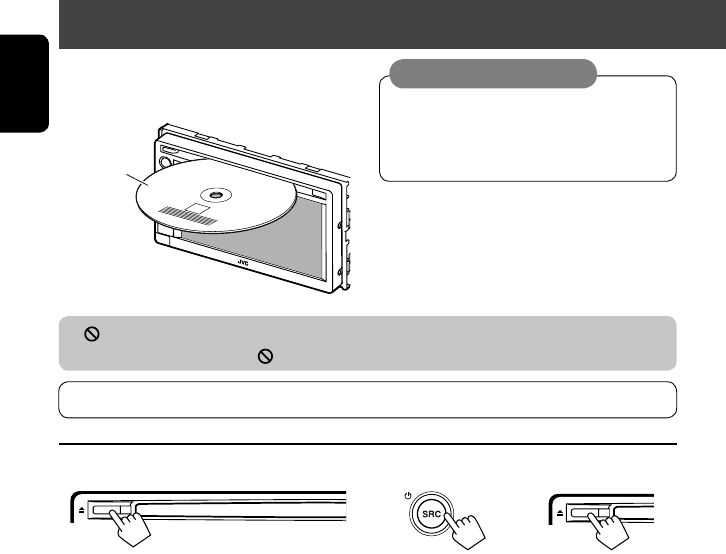
+
50
ENGLISH
~ Insert a disc.
The source changes to “DISC” and playback starts.
Disc operations
When playing back a multi-channel encoded disc, the multi-channel signals are downmixed.
Label side
If “ ” appears on the screen, the unit cannot accept the operation you have tried to do.
• In some cases, without showing “ ,” operations will not be accepted.
Discs produce very little noise compared with other
sources. Lower the volume before playing a disc
to avoid damaging the speakers by the sudden
increase of the output level.
Caution on volume setting:
To eject a disc
• You can eject a disc when playing another AV source.
• If the ejected disc is not removed within 15 seconds,
the disc is automatically inserted again into the
loading slot to protect it from dust.
• If the disc cannot be ejected, ☞ page 4.
To prohibit disc ejection
A confirmation message appears.
To cancel the prohibition, repeat the same
procedure.
[Hold]
• If a disc does not have any disc menu, all tracks on it
will be played repeatedly until you change the source
or eject the disc.
EN_KW-NT30_50[J].indb 50EN_KW-NT30_50[J].indb 50 2/3/2011 9:27:50 AM2/3/2011 9:27:50 AM
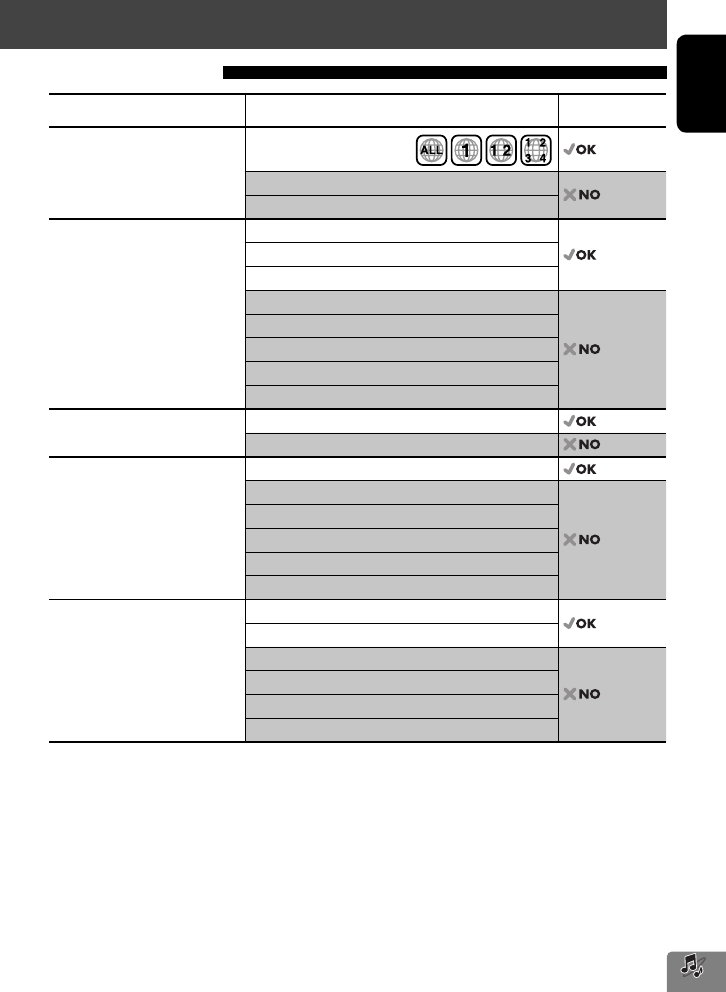
Disc operations
51
ENGLISH
Playable disc types
Disc type Recording format, file type, etc. Playable
DVD
• DTS sound cannot be reproduced
or output from this unit.
DVD Video (Region Code: 1) *1
DVD Audio
DVD-ROM
DVD Recordable/Rewritable
(DVD-R/-RW * 2, +R/+RW * 3)
• DVD Video: UDF bridge
• DVD-VR
• MP3/WAV: ISO 9660 level 1,
level 2, Romeo, Joliet
DVD Video
DVD-VR *4
MP3/WAV
JPEG
WMA/AAC
DivX/MPEG1/MPEG2/MPEG4
DVD+VR
DVD-RAM
Dual Disc DVD side
Non-DVD side
CD/VCD Audio CD/CD Text (CD-DA)
VCD (Video CD)
DTS-CD
SVCD (Super Video CD)
CD-ROM
CD-I (CD-I Ready)
CD Recordable/Rewritable
(CD-R/-RW)
• ISO 9660 level 1, level 2, Romeo,
Joliet
CD-DA
MP3/WAV
WMA/AAC
JPEG
DivX/MPEG1/MPEG2
MPEG4
*1 If you insert a DVD Video disc of an incorrect Region Code, “Region code error” appears on the screen.
*2 DVD-R recorded in multi-border format is also playable (except for dual layer discs).
DVD-RW dual layer discs are not playable.
*3 It is possible to play back finalized +R/+RW (Video format only) discs. “DVD” is selected as its disc type when a
+R/+RW disc is loaded. +RW double layer discs are not playable.
*4 This unit cannot play back contents protected with CPRM (Content Protection for Recordable Media).
EN_KW-NT30_50[J].indb 51EN_KW-NT30_50[J].indb 51 2/3/2011 9:27:50 AM2/3/2011 9:27:50 AM
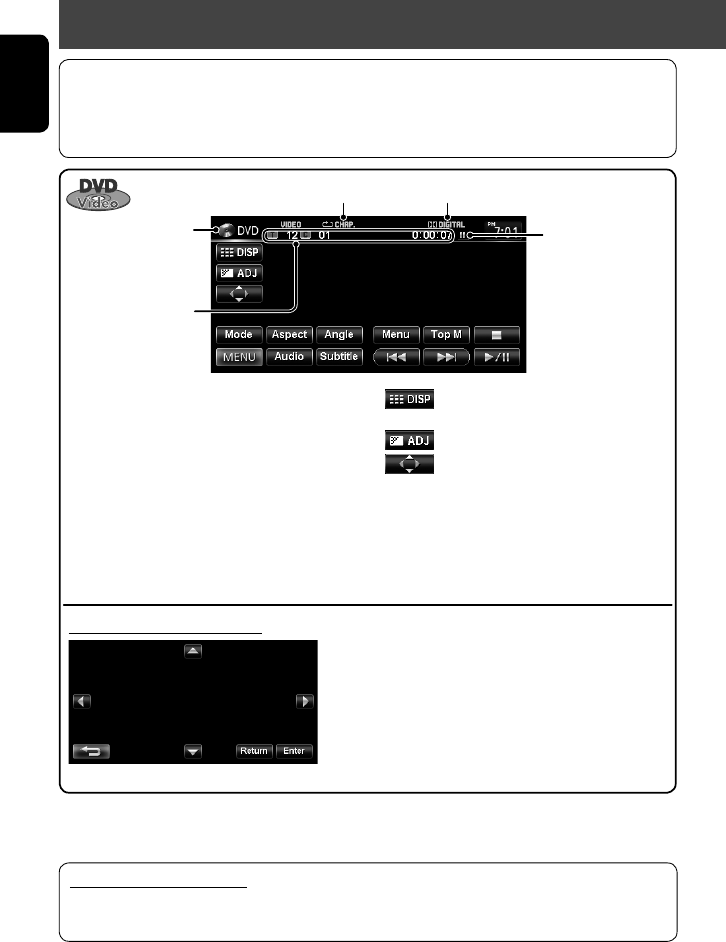
52
ENGLISH
Audio format
Title no./Chapter no./
Playing time
[3 / 8] Starts playback/pauses.
[7] Stops playback.
[4] [¢]Press: Selects chapter.
Hold: Reverse/forward search .
(Search speed: x2 ] x10)
[Aspect]Selects aspect ratio. (☞ page 72)
[Angle] Selects view angle.
[Audio] Selects audio language.
[Subtitle] Selects subtitle language.
[Menu] [Top M] Displays the disc menu.
Disc type
Playback mode
Using the menu selecting screen
Only for DVD Video/DVD-VR:
Pressing DISP or touching the screen shows the operating buttons and playback information on the screen. The
operating buttons and playback information disappear by pressing DISP or when no operation is done for about
5 seconds.
[5] [∞] [2] [3] Selects the menu items.
[Enter] Confirms the selection.
[Return] Returns to the previous menu.
[ ]Hides/displays the operating
buttons on the screen.
[ ]Adjusts the picture. (☞ page 72)
[ ]Displays the menu selecting
screen. (☞ below)
[Mode] • Selects repeat playback mode.
(☞ page 55)
• Changes the settings for disc
playback. (☞ page 56)
Caution for DualDisc playback
The Non-DVD side of a “DualDisc” does not comply with the “Compact Disc Digital Audio” standard. Therefore,
the use of Non-DVD side of a DualDisc on this product may not be recommended.
Disc operations
Playback status
(8: pause/7: stop)
EN_KW-NT30_50[J].indb 52EN_KW-NT30_50[J].indb 52 2/3/2011 9:27:50 AM2/3/2011 9:27:50 AM
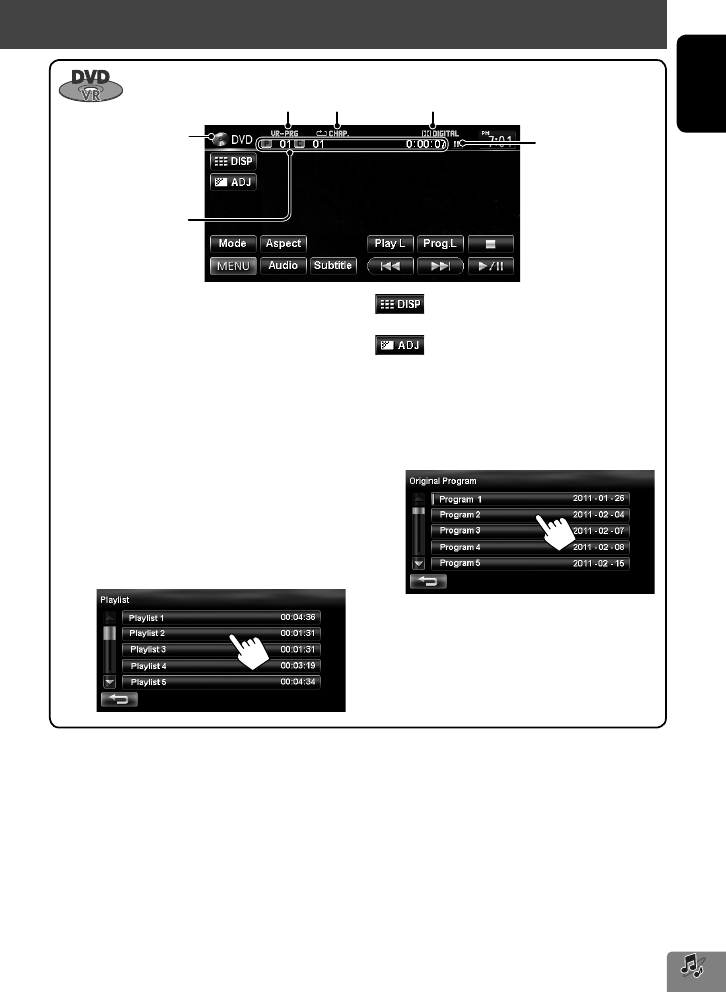
53
ENGLISH
Program no. (or Playlist
no.)/Chapter no. (or file
no.)/Playing time
[3 / 8] Starts playback/pauses.
[7] Stops playback.
[4] [¢]Press: Selects chapter.
Hold: Reverse/forward search .
(Search speed: x2 ] x10)
[Aspect]Selects aspect ratio. (☞ page 72)
[Audio] Selects audio channel (ST: stereo,
L: left, R: right).
[Subtitle] Shows (ON)/hides (OFF) the subtitle.
[Play L] Displays the Playlist.
• For details about DVD-VR
format and Playlist, refer to the
instructions supplied with the
recording equipment.
[ ]Hides/displays the operating buttons
on the screen.
[ ]Adjusts the picture. (☞ page 72)
[Mode] • Selects repeat playback mode.
(☞ page 55)
• Changes the settings for disc
playback. (☞ page 56)
[Prog.L] Displays the Original Program.
Audio format
Playback mode
Disc type
VR playback mode—VR-PRG
(program) or VR-PLAY (playlist)
Playback status
(8: pause/7: stop)
Disc operations
EN_KW-NT30_50[J].indb 53EN_KW-NT30_50[J].indb 53 2/3/2011 9:27:51 AM2/3/2011 9:27:51 AM
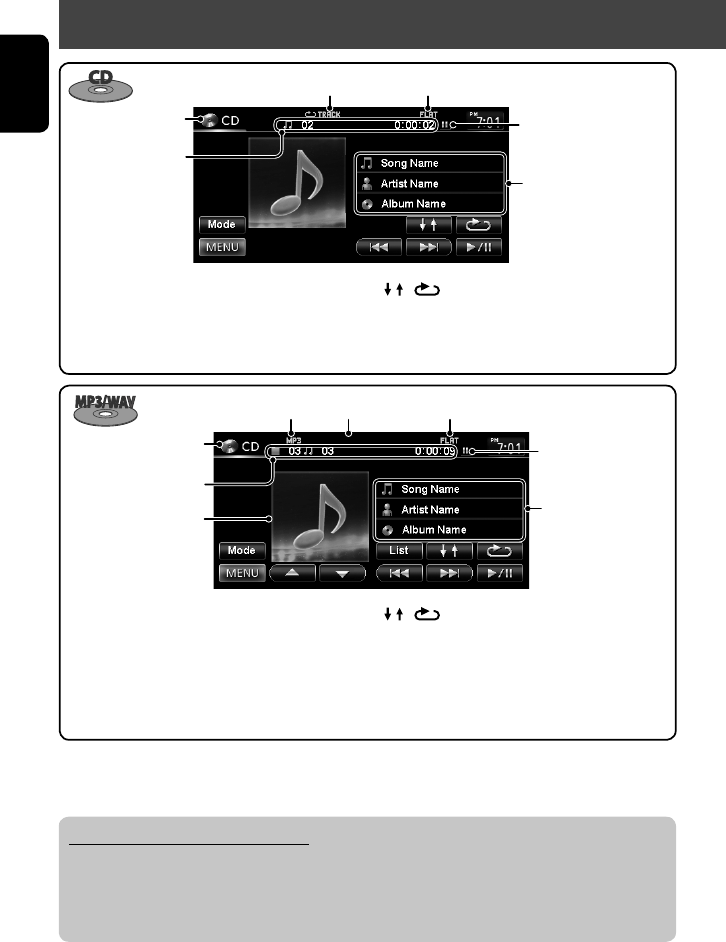
54
ENGLISH
Disc operations
[ ] [ ] Selects playback modes.
(☞ page 55)
[Mode] Changes the settings for disc
playback. (☞ page 56)
Track no./Playing time
Playback mode Sound mode (☞ page 70)
Disc type
The track information
appears when it is recorded.
[3 / 8] Starts playback/pauses.
[4] [¢]Press: Selects track.
Hold: Reverse/forward search.
* When switching the folder, the folder name and file name appear for about 5 seconds even if tag data is recorded.
Audio format (MP3/WAV)
While playing, “Jacket
picture” is shown if the file
has the tag data including
“Jacket picture”.
[3 / 8] Starts playback/pauses.
[4] [¢]Press: Selects track.
Hold: Reverse/forward search .
[5] [∞] Selects folder.
Folder no./Track no./
Playing time
Playback mode Sound mode (☞ page 70)
Disc type
Tag data appears only
when it is recorded. *
(Current folder name and
file name appear if not
recorded.)
[ ] [ ] Selects playback modes.
(☞ page 55)
[Mode] Changes the settings for disc
playback. (☞ page 56)
[List] Displays Folder/Track Lists.
(☞ page 11)
Playing Recordable/Rewritable discs
• This unit can recognize a total of 5 000 files and 250 folders (a maximum of 999 files per folder).
• Use only “finalized” discs.
• This unit can play back multi-session discs; however, unclosed sessions will be skipped while playing.
• Some discs or files may not be played back due to their characteristics or recording conditions.
Playback status (8: pause)
Playback status
(8: pause)
EN_KW-NT30_50[J].indb 54EN_KW-NT30_50[J].indb 54 2/3/2011 9:27:51 AM2/3/2011 9:27:51 AM
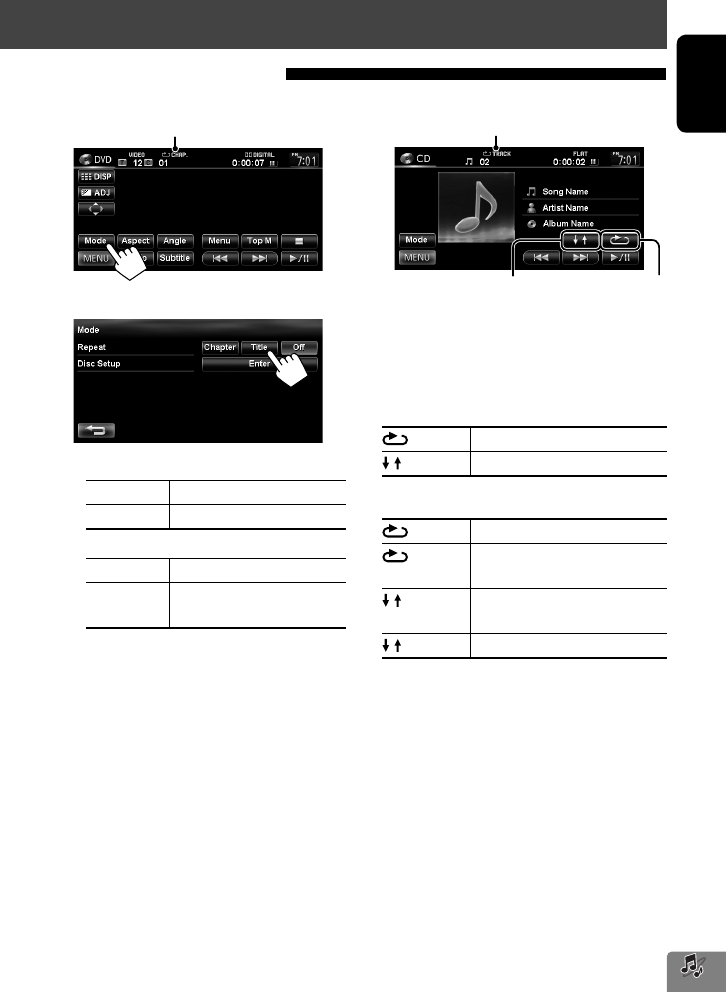
55
ENGLISH
Selecting playback modes
For CD/MP3/WAV
• You cannot activate the repeat mode and the random
mode at the same time.
• For CD:
TRACK Repeats current track.
DISC Randomly plays all tracks.
• For MP3/WAV:
TRACK Repeats current track.
FOLDER Repeats all tracks of the current
folder.
FOLDER Randomly plays all tracks of current
folder, then tracks of next folders.
DISC Randomly plays all tracks.
• Press the button repeatedly until the desired
playback mode is selected.
To cancel, press the button repeatedly until the
indicator disappears.
For DVD/DVD-VR
1
2 Select Repeat mode.
• For DVD:
Chapter Repeats current chapter.
Title Repeats current title.
• For DVD-VR
Chapter Repeats current chapter.
Program Repeats current program (not
available for Playlist playback).
To cancel, select <Off>.
Selects Repeat
playback mode
Selects Random
playback mode
Playback mode
Playback mode
Disc operations
EN_KW-NT30_50[J].indb 55EN_KW-NT30_50[J].indb 55 2/3/2011 9:27:52 AM2/3/2011 9:27:52 AM
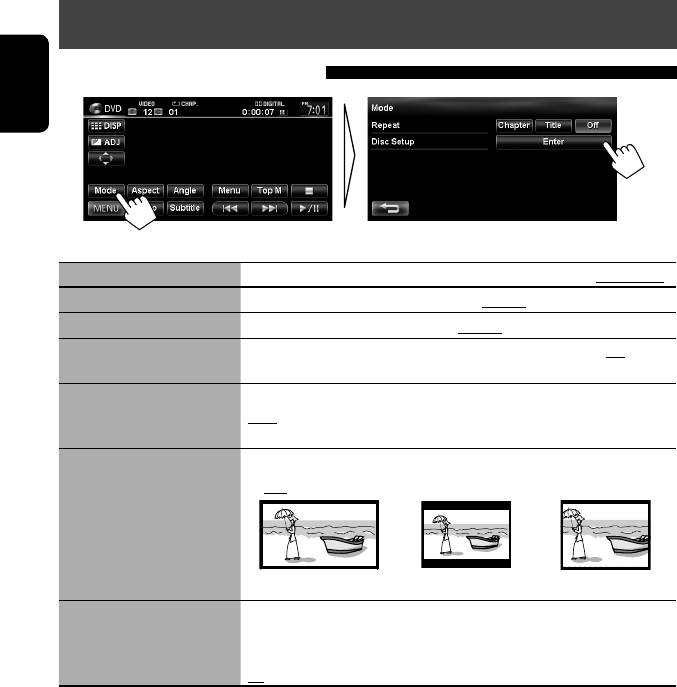
56
ENGLISH
Disc operations
Settings for the disc playback
Disc Setup items Selectable settings Initial: Underlined
Menu Language Select the initial disc menu language; Initial English (☞ also page 77).
Audio Language Select the initial audio language; Initial English (☞ also page 77).
Subtitle Language Select the initial subtitle language or erase the subtitle (Off); Initial Off
(☞ also page 77).
Video Output Format Select the color system of the external monitor.
NTSC, PAL
• This setting is valid only to the external monitor connected.
Monitor Type Select the monitor type to watch a wide screen picture on the external monitor.
◆ 16:9 ◆ 4:3 LB (Letterbox) ◆ 4:3 PS (PanScan)
The Monitor Type setting also determines how videos are displayed on the unit.
D. Range Compres. You can enjoy a powerful sound at a low volume level while playing Dolby
Digital software.
Auto : Select to apply the effect to multi-channel encoded software.
On : Select to always use this function.
EN_KW-NT30_50[J].indb 56EN_KW-NT30_50[J].indb 56 2/3/2011 9:27:52 AM2/3/2011 9:27:52 AM
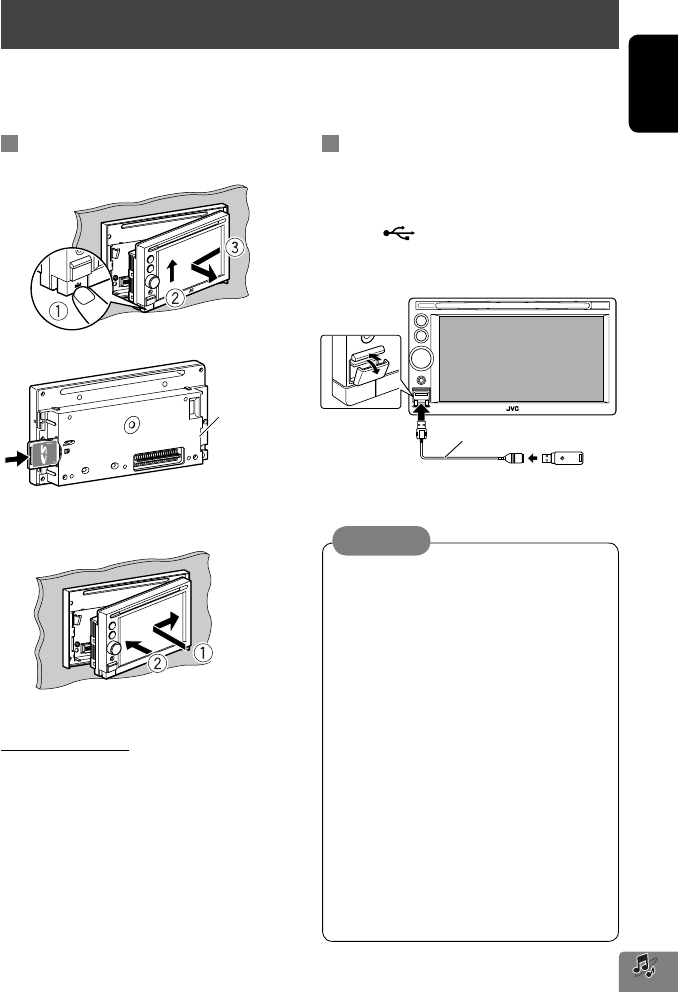
57
ENGLISH
SD/USB operations
This unit can play the MP3/WMA files stored in SD card/USB mass storage class device.
• All tracks in the SD card/USB device will be played repeatedly until you change the source.
• Make sure all important data has been backed up.
Inserting SD card
1 Detach the monitor panel.
2 Insert an SD card.
Push in the SD card until you hear a clicking sound.
3 Attach the monitor panel.
The source changes to “SD” and playback starts.
To eject the SD card
Detach the monitor panel, then push in the SD card
lightly.
Monitor panel
Connecting USB device
You can connect a USB mass storage class device such as
a USB memory, Digital Audio Player, etc. to the unit.
• You cannot connect a computer or portable HDD to
the USB ( ) terminal of the unit.
• When connecting a USB device, refer also to its
instructions.
The source changes to “USB” and playback starts.
• Avoid using the USB device if it might hinder your
safety driving.
• Do not start the car engine if a USB device is
connected.
• Do not pull out and attach the USB device
repeatedly while “File Check” is shown on the
screen.
•
Disconnect a USB device while playback is paused
or another source is selected.
• Electrostatic shock at connecting a USB device
may cause abnormal playback of the device. In
this case, disconnect the USB device then reset it
and detach the monitor panel (then attach it).
• Do not leave a USB device in the car, expose to
direct sunlight, or high temperature to avoid
deformation or cause damages to the device.
• For more details about USB operations,
☞ page 76.
Caution:
USB cable (not supplied)
EN_KW-NT30_50[J].indb 57EN_KW-NT30_50[J].indb 57 2/3/2011 9:27:52 AM2/3/2011 9:27:52 AM
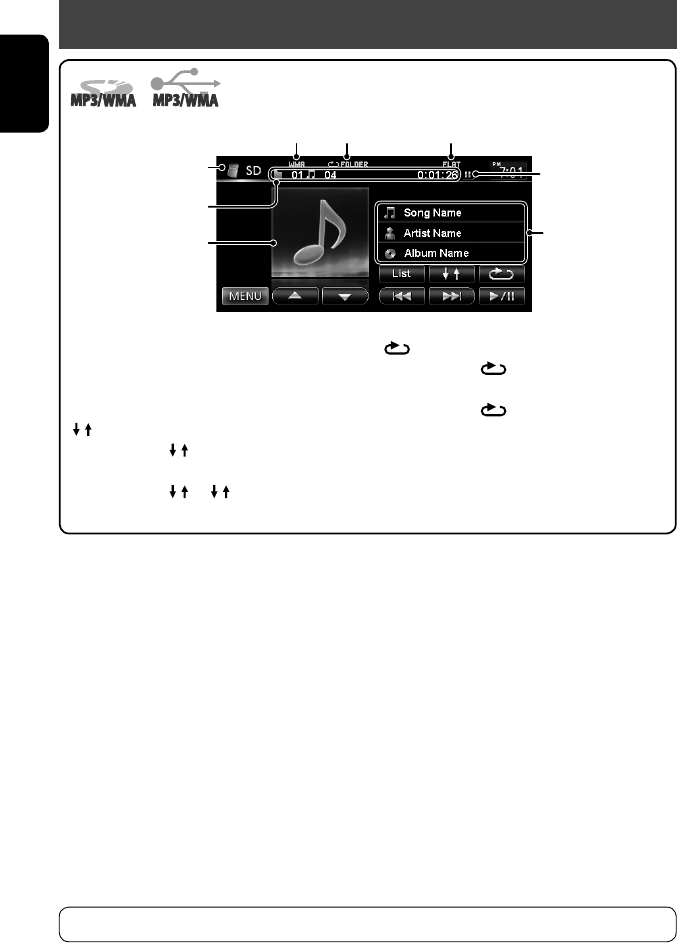
58
ENGLISH
*1 When switching the folder, the folder name and file name appear for about 5 seconds even if tag data is recorded.
*2 To cancel random or repeat mode, press the button repeatedly until the indicator disappears.
*3 You cannot activate the repeat mode and the random mode at the same time.
Source type (“SD” or “USB”)
[ ] Selects Repeat playback mode. *2 *3
• TRACK: Repeats current
track.
• FOLDER: Repeats all tracks of
the current folder.
[List] Displays Folder/Track Lists.
(☞ page 11)
Audio format
(MP3/WMA)
While playing, “Jacket
picture” is shown if the file
has the tag data including
“Jacket picture”.
Folder no./Track no./
Playing time
Playback mode Sound mode (☞ page 70)
[3 / 8] Starts playback/pauses.
[4] [¢]Press: Selects track.
Hold: Reverse/forward search.
[5] [∞] Selects folder.
[ ] Selects Random playback mode. *2 *3
• FOLDER: Randomly plays all
tracks of the folder.
• SD/ USB: Randomly plays
all tracks.
• This unit can recognize a total of 5 000 files and 999 folders (a maximum of 999 files per folder).
Tag data appears only
when it is recorded. *1
(Current folder name
and file name appear if
not recorded.)
Playback status
(8: pause)
SD/USB operations
• While playing from a USB device, the playback order may differ from other players.
• This unit may be unable to play back some USB devices or some files due to their characteristics or recording
conditions.
• This unit may not play back files in a USB device properly when using a USB extension cord.
• This unit cannot assure proper functions or supply power to all types of the devices.
EN_KW-NT30_50[J].indb 58EN_KW-NT30_50[J].indb 58 2/3/2011 9:27:53 AM2/3/2011 9:27:53 AM
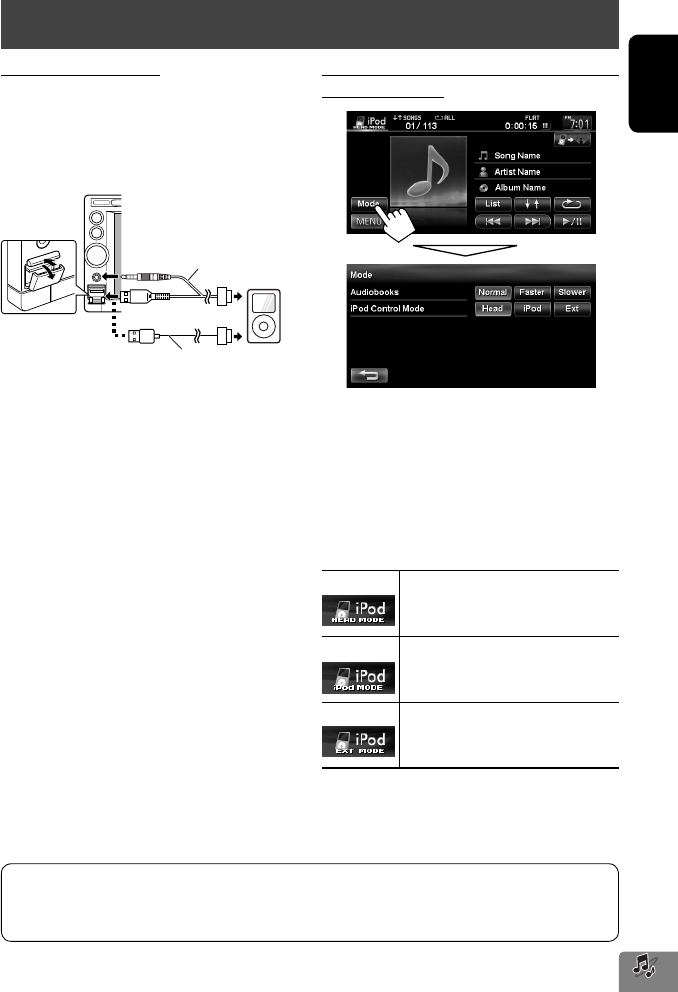
59
ENGLISH
Listening to the iPod/iPhone device
Connecting iPod/iPhone
• Use the following cables:
– To listen to the music: USB 2.0 cable (accessory
of the iPod/iPhone)
– To watch the video: USB Audio and Video cable
for iPod/iPhone—KS-U39 (not supplied)
• When you turn on this unit, the iPod/iPhone is
charged through the unit.
• You can control the following iPod/iPhone models:
– iPod with video (5th Generation) *
– iPod classic *
– iPod nano (6th Generation)
– iPod nano (5th Generation) *
– iPod nano (4th Generation) *
– iPod nano (3rd Generation) *
– iPod nano (2nd Generation)
– iPod nano (1st Generation)
– iPod touch (4th Generation) *
– iPod touch (3rd Generation) *
– iPod touch (2nd Generation) *
– iPod touch (1st Generation) *
– iPhone 4*
– iPhone 3GS *
– iPhone 3G *
– iPhone*
* To watch the video with its audio, connect the iPod/
iPhone using USB Audio and Video cable (KS-U39, not
supplied).
Setting the iPod control mode and the speed
of the audio books
Audiobooks
Select the speed of audio books.
iPod Control Mode
• When using iPod nano (1st Generation) or iPod
with video (5th Generation), only <Head> mode is
selectable.
Head Controls playback from this unit.
iPod Controls audio/video playback from the
iPod/iPhone.
• Playback information is shown.
Ext Allows any audio/video signals from
iPod/iPhone.
• No information is shown.
For some iPod/iPhone models, the performance may be abnormal or unstable during operation. In this case,
disconnect the iPod/iPhone device, then check its condition.
If the performance is not improved or slow, reset your iPod/iPhone.
USB 2.0 cable (accessory of
the iPod/iPhone)
KS-U39 (not supplied)
or
EN_KW-NT30_50[J].indb 59EN_KW-NT30_50[J].indb 59 2/3/2011 9:27:53 AM2/3/2011 9:27:53 AM
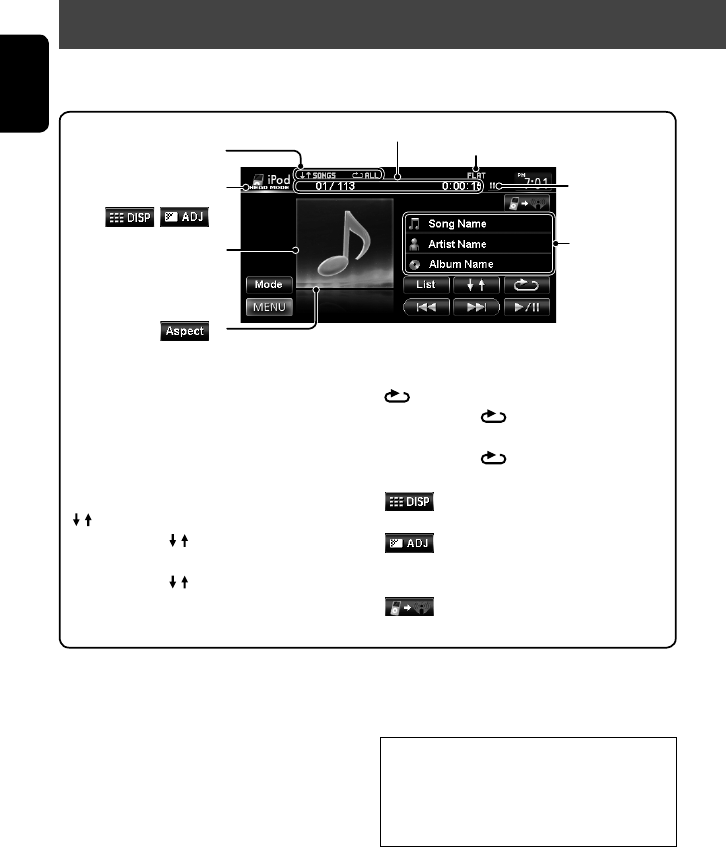
60
ENGLISH
*1 Appears only when video is played back.
*2 To cancel random or repeat mode, press the button repeatedly until the indicator disappears.
Track no./Total track number/Playing time
iPod control mode (☞ page 59)
Playback mode Sound mode (☞ page 70)
While playing, Artwork (the
picture displayed on the screen
of iPod/iPhone) is shown if the
song contains the Artwork.
[3 / 8] Starts playback/pauses.
[4] [¢]Press: Selects track/video.
Hold: Reverse/forward search.
[List] Displays the Music/Video menu on
the iPod/iPhone. (☞ page 61)
[Aspect] *1Selects aspect ratio. (☞ page 72)
[] Selects Random playback mode. *2
• SONGS: Functions the same as
“Shuffle Songs.”
• ALBUMS: Functions the same
as “Shuffle Albums.”
[]Selects Repeat playback mode. *2
• ONE: Functions the same as
“Repeat One.”
• ALL: Functions the same as
“Repeat All.”
[ ]*1Hides/displays the operating buttons
on the screen.
[ ]*1Adjusts the picture. (☞ page 72)
[Mode] Changes the iPod control mode or
speed of audio books. (☞ page 59)
[ ]Switches the iheartradio application
mode.
*1
Playback status
(8: pause/7: stop)
Song/video
information
• You cannot resume playback for video sources under some conditions.
• When playing back a track containing Artwork ,
operating buttons temporarily disappear while
loading its Artwork.
Notice:
When operating an iPod/iPhone, some operations
may not be performed correctly or as intended. In
this case, visit the following JVC web site: <http://
www.jvc.co.jp/english/car/> (English website only)
, *1
Listening to the iPod/iPhone device
• The operations explained in this manual are under <Head> mode (☞ page 59).
• When <iPod> or <Ext> mode is selected, only [Mode] is displayed.
EN_KW-NT30_50[J].indb 60EN_KW-NT30_50[J].indb 60 2/3/2011 9:27:53 AM2/3/2011 9:27:53 AM
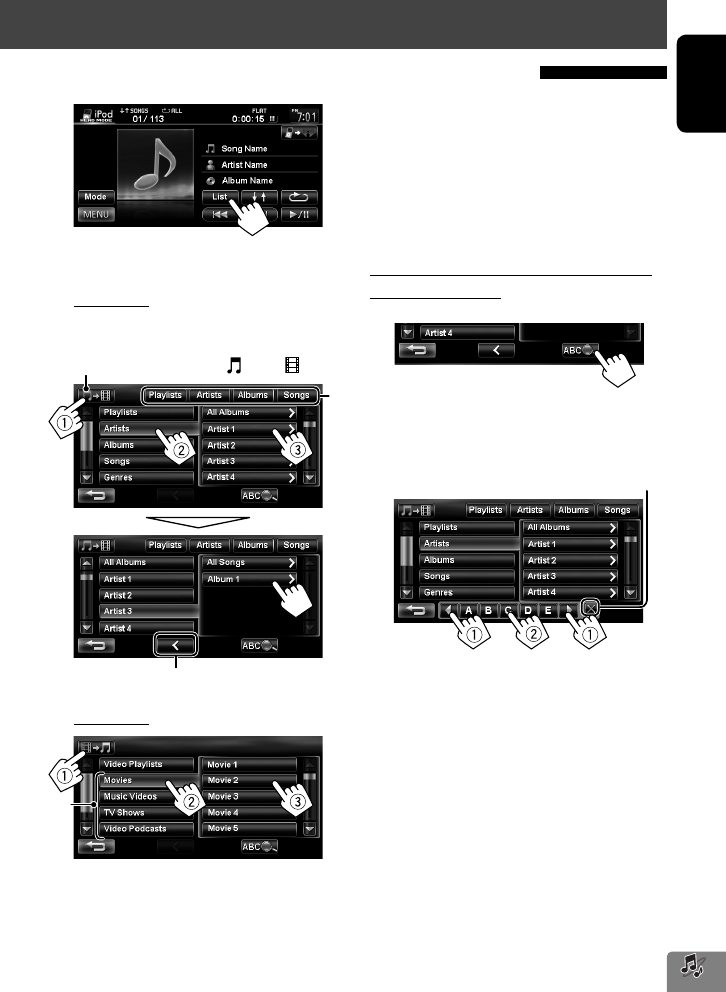
*1
*2
61
ENGLISH
1
2 Select the menu (Music or Video) (1), a
category (2), then a desired item (3).
Music menu:
Select the item in the selected layer until a desired
track starts playing.
Video menu:
Selecting a track/video from menu on the iPod/iPhone
Corresponding icon lights in orange. ( : Music / : Video)
Returns to the previous layer
Erases the search operation buttons
Listening to the iPod/iPhone device
• Available categories depend on the type of your iPod/
iPhone.
*1 You can also select the category by pressing the
corresponding tab.
*2 These categories are shown in the language selected
on your iPod/iPhone.
Searching for items in the selected category by
alphabet and number
1
2 Display the first character of the title of the
item you want to search for (1), then search
for an item (2).
Press the character button repeatedly until the
desired item is displayed.
• Only available characters are selectable.
• When selecting other character than the
alphabet, press [#].
3 Select the desired item from the list.
EN_KW-NT30_50[J].indb 61EN_KW-NT30_50[J].indb 61 2/3/2011 9:27:54 AM2/3/2011 9:27:54 AM
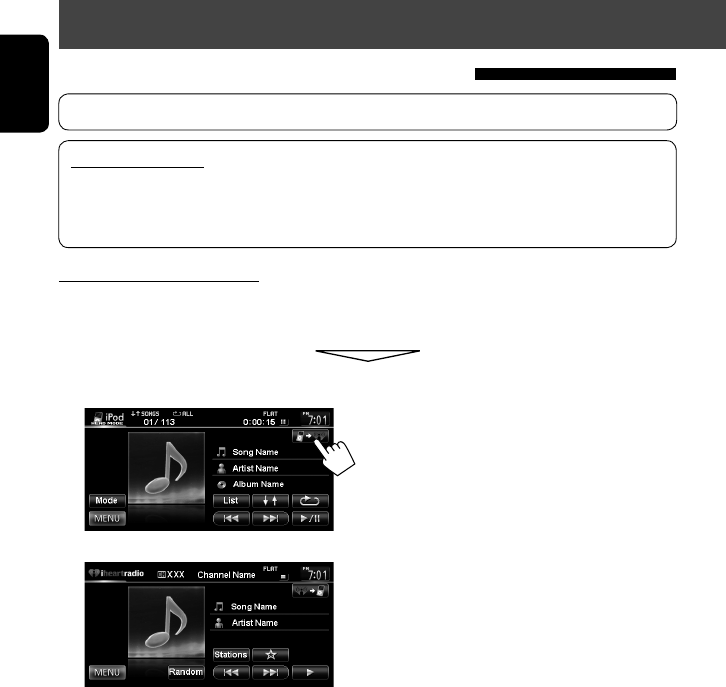
62
ENGLISH
Listening to the iPod/iPhone device
Listening to iheartradio with the iPod/iPhone
You can connect your iPod touch/iPhone to this unit and listen to iheartradio.
What is iheartradio?
iheartradio is an iPod touch/iPhone application that can deliver access to over 750 local radio stations in both
AM and FM, as well as commercial-free and artist-programmed channels. All stations are streamed in high-
quality AAC format.
Connecting iPod touch/iPhone
1 Start the iheartradio application by your iPod touch/iPhone.
2 Connect the iPod touch/iPhone to the unit (☞ page 59).
The source is changed to “iPod”.
3
• The first station in the [Favorites] station list is automatically selected. If there are no stations in the [Favorites]
station list, the iheartradio application is stopped until a station is selected (☞ page 64).
EN_KW-NT30_50[J].indb 62EN_KW-NT30_50[J].indb 62 2/3/2011 9:27:55 AM2/3/2011 9:27:55 AM
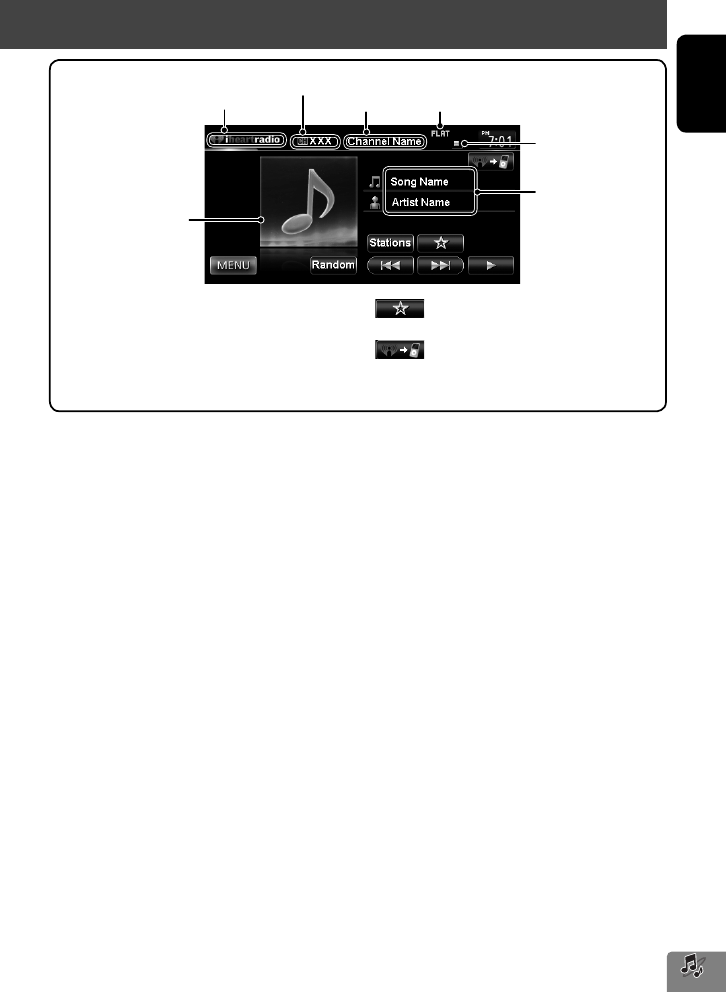
63
ENGLISH
Listening to the iPod/iPhone device
Displays the album
artwork or the station
logo.*2
[3 / 7] Turns the sound on and off.
[4] [¢]Selects the previous/next favorite
station.
[Random] Randomly selects a station.
[Stations] Displays the Station List.
[ ]Storing your favorite stations
(☞ page 64)
[ ]Returns to iPod touch/iPhone
playback.
Sound mode
Song information
Station name
Channel number*1
iheartradio mode
*1 The channel number is the number of the Favorite station according to its registration order.
*2 The station logo is displayed when there is no album artwork or the iheartradio application is stopped. If there is no
artwork or station logo available, the default artwork is displayed.
7 : Sound off
EN_KW-NT30_50[J].indb 63EN_KW-NT30_50[J].indb 63 2/3/2011 9:27:55 AM2/3/2011 9:27:55 AM
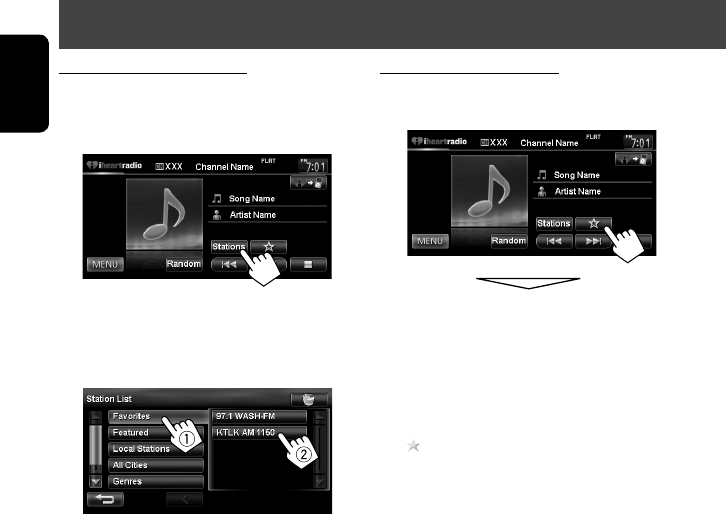
64
ENGLISH
Listening to the iPod/iPhone device
Storing your favorite stations
Favorite stations that were stored are displayed in the
Station List. (☞ left)
The station currently being listened to is added to the
[Favorites] station list.
• A maximum of 100 stations can be added to the
[Favorites] station list.
• Stations are added to the end of the [Favorites]
station list.
The [ ] button is not available when listening to a
station that has already been stored as a favorite.
Searching from the Station List
You can use the Station List screen to search for
stations.
1 Select [Stations].
• It may take time to display lists with many items.
2 Select the station type (1), and then the
desired station (2).
• Favorite stations that were stored with the unit
are displayed in the Favorite list.
EN_KW-NT30_50[J].indb 64EN_KW-NT30_50[J].indb 64 2/3/2011 9:27:55 AM2/3/2011 9:27:55 AM
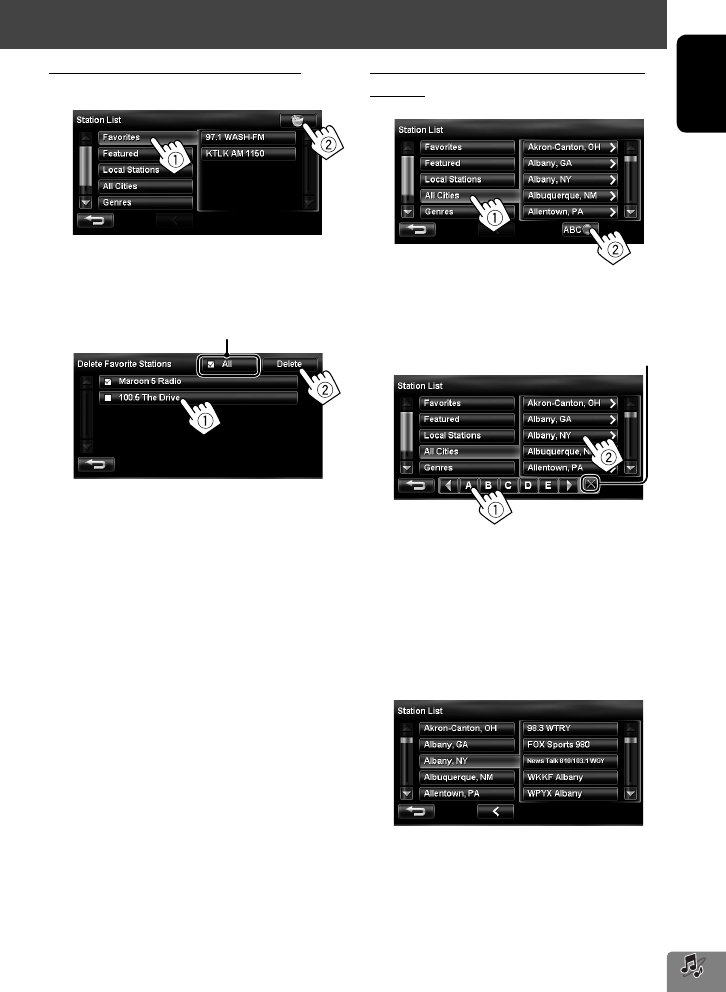
65
ENGLISH
To delete the station from the favorite list
1 Select (1), and then select (2).
2. Select items to delete (1), and delete them
(2).
The selected items are marked “✔”.
A confirmation message appears.
Searching for stations in All Cities category by
alphabet
1
2 Display the first character of the station you
want to search for (1), then search for a
station (2).
Press the character button repeatedly until the
desired station is displayed.
• Only available characters are selectable.
3 Select the desired station from the Station
List.
Selects/deselects all items
Listening to the iPod/iPhone device
Erases the search operation buttons
EN_KW-NT30_50[J].indb 65EN_KW-NT30_50[J].indb 65 2/3/2011 9:27:56 AM2/3/2011 9:27:56 AM
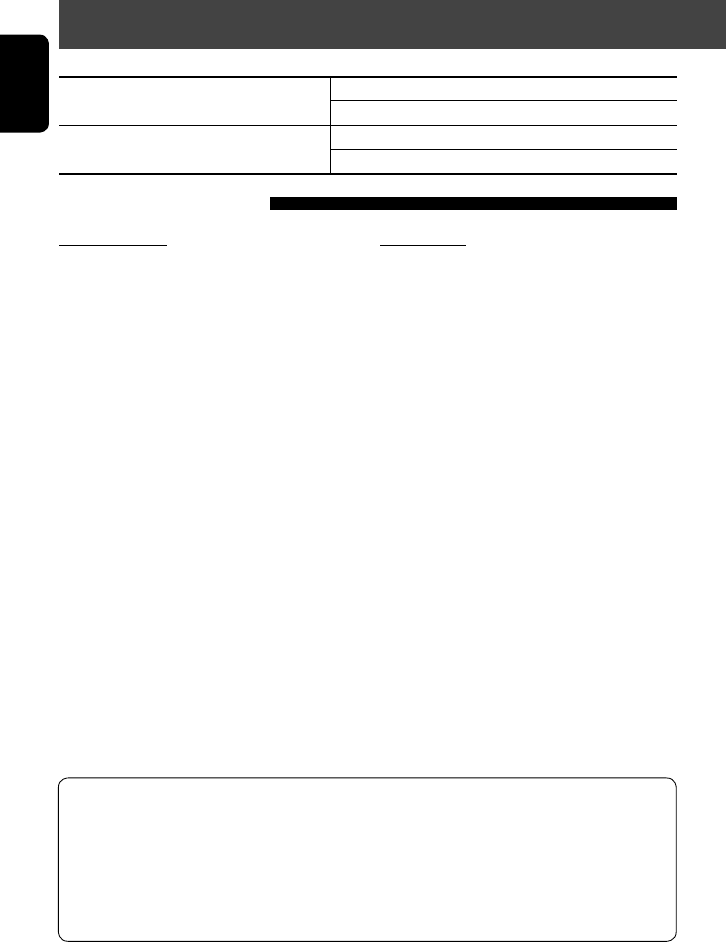
66
ENGLISH
For SIRIUS Radio
1 Select “SAT” as the source. (☞ page 44)
The SIRIUS Satellite radio starts updating all the
SIRIUS channels. (See “Channel Updates—SIRIUS/
XM” below.)
• Once completed, SIRIUS Satellite radio tunes in
to the Preview Channel.
2 Press [Mode] to display SIRIUS ID.
3 Contact SIRIUS on the internet at
<http://activate.siriusradio.com/> to
activate your subscription, or you can
all SIRIUS toll-free at 1-888-539-SIRIUS
(7474).
“Subscription updated Press any key to continue”
appears on the screen once subscription has been
completed.
For XM Radio
1 Select “SAT” as the source. (☞ page 44)
XM Tuner* starts updating all the XM
channels.“Channel 1” is tuned in automatically.
(See “Channel Updates—SIRIUS/XM” below.)
2 Check your XM Satellite Radio ID labelled
on the casing of the XM Tuner, or tune in
to “Channel 0.”
The 8-digit (alphanumeric) ID number is displayed
on the screen.
To cancel the ID number display, select any
channel other than “0.”
3 Contact XM Satellite radio on the
internet at <www.xmradio.com> and
click on “Activate Radio,” or you can call
1-800-XM-RADIO (1-800-967-2346).
Once activated, the unit can then be tuned to one
of the available channels.
* XM Tuner: XMDirect TM Tuner Box or XMDirect2 Tuner
System
Listening to the satellite radio
Before operating, connect either one of the following (not supplied) to the expansion port on the rear of the unit.
To listen to the SIRIUS Satellite radio SCC1 and KS-SRA100
D&P, SCVDOC1 and KS-SRA100
To listen to the XM Satellite radio JVC Smart Digital Adapter–XMDJVC100
CNP2000UCA and CNPJVC1
Channel Updates—SIRIUS/XM
• If channels are updated after subscription, updating starts automatically, and no sound can be heard:
– For SIRIUS Satellite radio: “UPDATING” appears.
–
For XM Satellite radio: “UPDATING” (when XMDJVC100 is connected) or “UNAUTH” (when CNP2000UCA and
CNPJVC1 are connected) appears.
• Update takes a few minutes to complete.
• Do not press any buttons or perform any operations until updating is completed.
Activating subscription
EN_KW-NT30_50[J].indb 66EN_KW-NT30_50[J].indb 66 2/3/2011 9:27:56 AM2/3/2011 9:27:56 AM
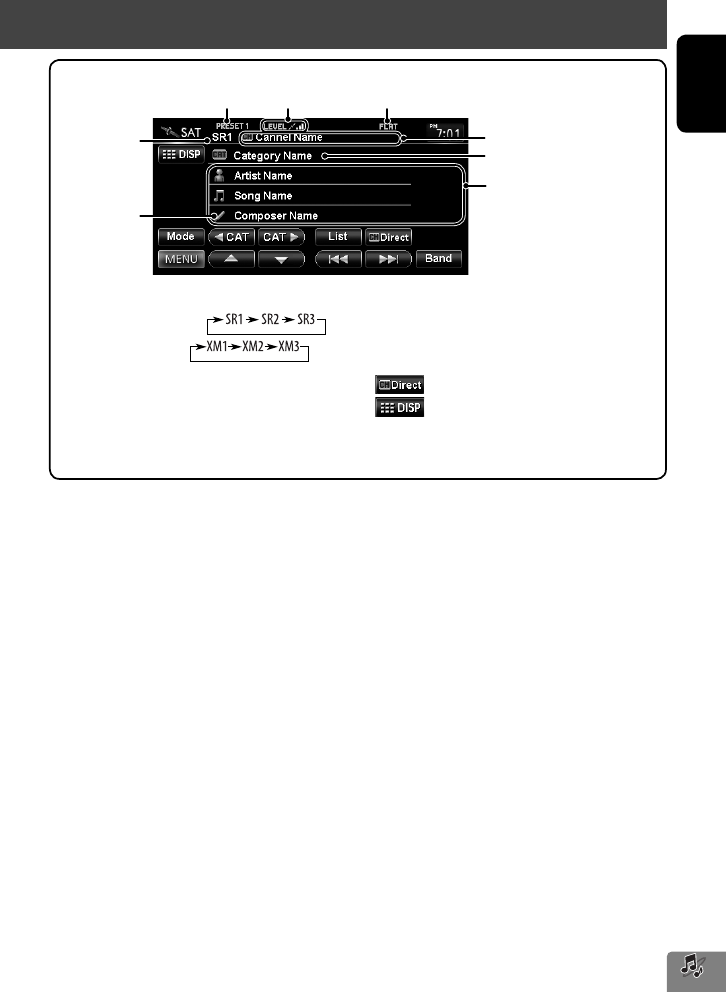
ENGLISH
67
Signal Reception
indicator
Channel no./Channel name
Band
Sound mode (☞ page 70)Preset no.
The song information currently
received
[Band] Selects the band.
For SIRIUS:
For XM:
[4] [¢]Press: Selects a channel.
Hold: Changes the channel rapidly.
– While searching, invalid and
unsubscribed channels are
skipped.
[5] [∞] Selects a preset channel.
[2 CAT]
[CAT 3]
Selects a category.*
Selects a category.*
[List] Displays the Category/Channel List.
[ ]Selects a channel directly.
[ ]Switches between preset list screen
and tuner source screen.
[Mode] Only for SIRIUS: Shows the SIRIUS ID.
Only for SIRIUS
* For SIRIUS Radio:
– To select a channel from all categories, select <ALL>.
For XM Radio:
– To select a channel from all categories (including non-categorized channels), press [2 CAT] or [CAT 3].
– If you do not select a channel within 15 seconds, the category selected is canceled. You can select a channel from all
categories now.
• To learn more about SIRIUS/XM programming or to become a subscriber, please visit <www.siriusxm.com>.
Listening to the satellite radio
Category name
EN_KW-NT30_50[J].indb 67EN_KW-NT30_50[J].indb 67 2/3/2011 9:27:56 AM2/3/2011 9:27:56 AM
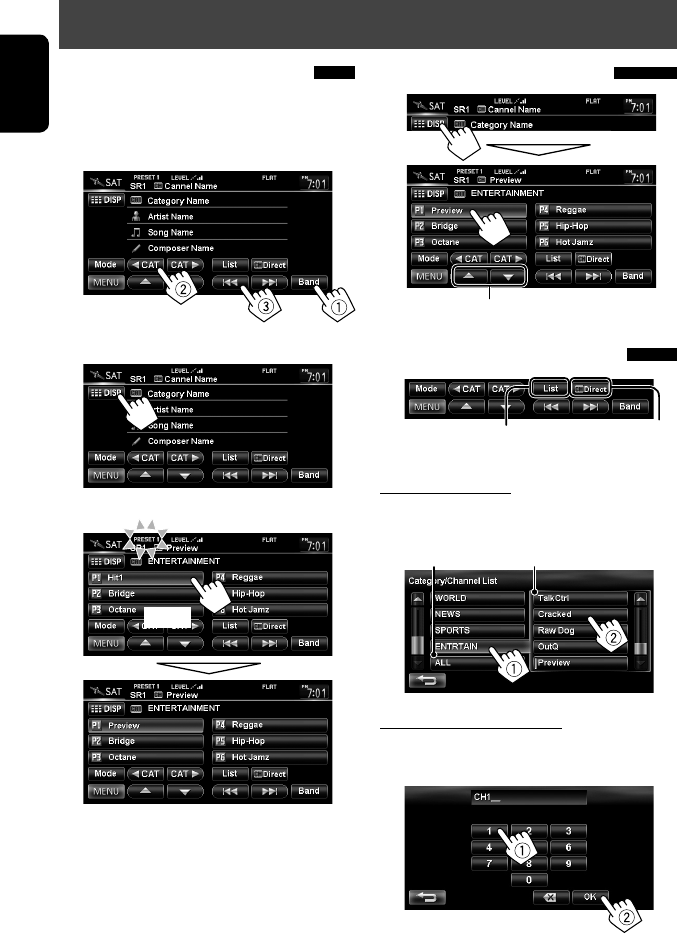
68
ENGLISH
[Hold]
Selecting preset channels
Selecting a channel quickly
Selecting on the list
Select a category (1), then a channel (2) from
the selected category.
Selecting a channel directly
Enter the channel number (1), then
confirm (2).
Storing channels in memory
You can preset six channels for each band.
1 Tune in to a station you want to preset.
(☞ page 67)
2 Display the preset list.(☞ page 67)
3 Select a preset number.
Current category Current channel
Select a channel from the
Category/Channel List
Select a channel directly by
entering channel number
Listening to the satellite radio
Also changes preset channels
EN_KW-NT30_50[J].indb 68EN_KW-NT30_50[J].indb 68 2/3/2011 9:27:57 AM2/3/2011 9:27:57 AM
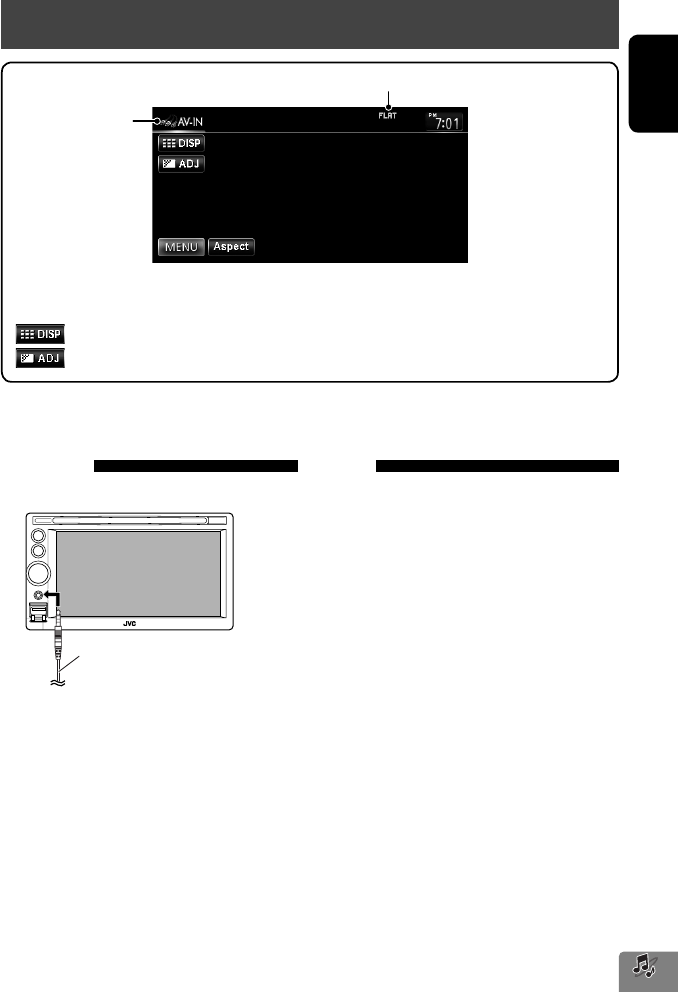
ENGLISH
69
Using other external components
Sound mode (☞ page 70)
Front AUX
1 Connect an external component.
2 Select “Front AUX” as the source.
(☞ page 44)
3 Turn on the connected component and
start playing the source.
AV mini cord (not supplied)
AV-IN
You can connect an external component to the LINE
IN/VIDEO IN jacks. (☞ Installation/Connection Manual)
1 Select “AV-IN” as the source. (☞ page 44)
2 Turn on the connected component and
start playing the source.
Source type
(“Front AUX” or
“AV-IN”)
The following buttons appear while playing video with “AV-IN” selected as the source.
[Aspect]Selects aspect ratio. (☞ page 72)
[ ]Hides/displays the operating buttons on the screen.
[ ]Adjusts the picture. (☞ page 72)
• Select an appropriate setting on <Front Aux Input> or <AV Input>. (☞ pages 74 and 75)
EN_KW-NT30_50[J].indb 69EN_KW-NT30_50[J].indb 69 2/3/2011 9:27:58 AM2/3/2011 9:27:58 AM
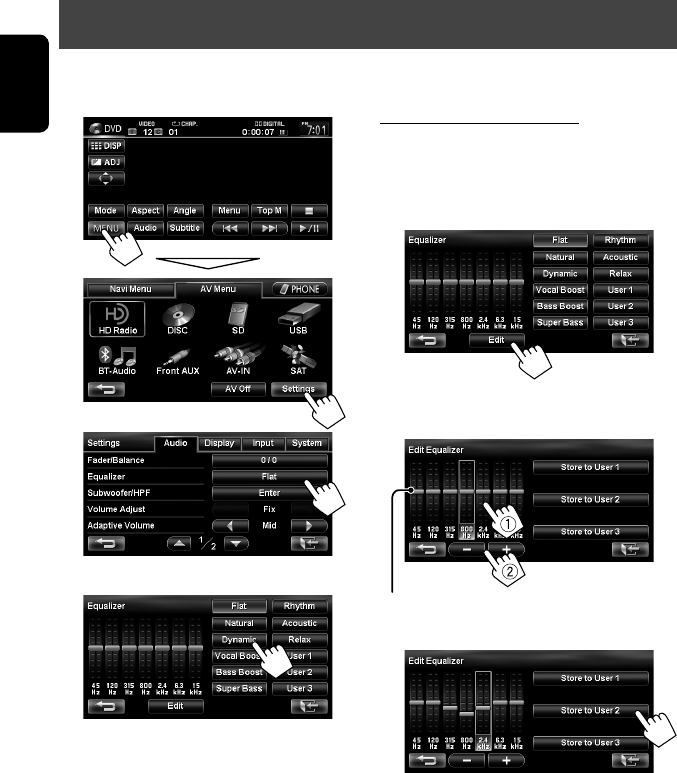
70
ENGLISH
1
2
3 Select a sound mode.
Sound equalization
Storing your own adjustments
You can store your adjustments into <User1>,
<User2>, and <User3>.
1 Repeat steps 1 and 2, then in step 3 on the
left...
2 Select the frequency (1), then adjust the
frequency level (2).
3 Store the adjustment.
You can select a preset sound mode suitable to the music genre.
You can also customize the sound mode.
Also adjusts the frequency level
EN_KW-NT30_50[J].indb 70EN_KW-NT30_50[J].indb 70 2/3/2011 9:27:59 AM2/3/2011 9:27:59 AM
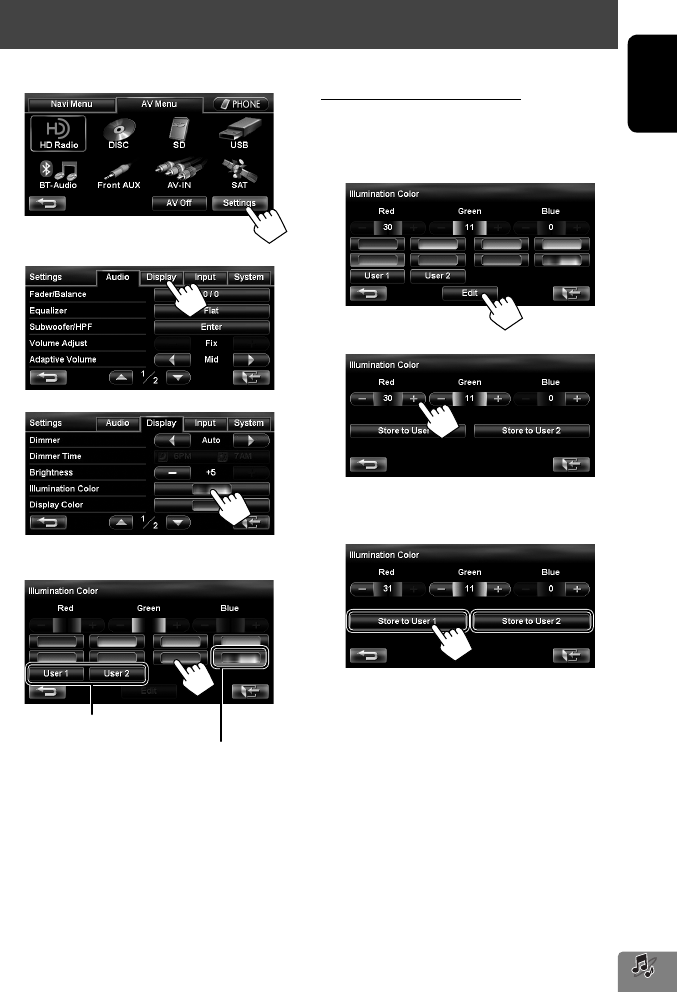
ENGLISH
71
Changing illumination color
You can change the illumination color of the buttons on the monitor panel.
1
2
3
4 Select a color.
Storing your own adjustments
• When variable color illumination is selected, you
cannot adjust the color.
1 After selecting a color in step 4 on the left...
2 Adjust the color.
3 Store the adjustment into <User1> or
<User2>.
Your own color stored (☞ right)
Variable color illumination
• Illumination color changes gradually.
EN_KW-NT30_50[J].indb 71EN_KW-NT30_50[J].indb 71 2/3/2011 9:28:00 AM2/3/2011 9:28:00 AM
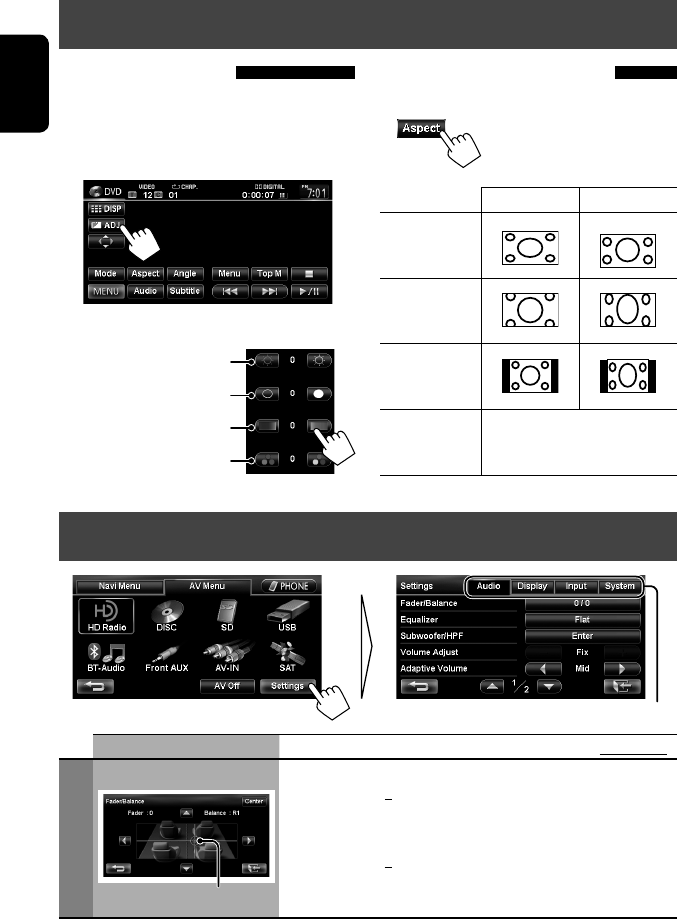
72
ENGLISH
Switches the category by pressing the corresponding tab
Settings for video playback
Picture adjustment
You can adjust the picture quality for video playback
such as DVD, iPod video, video from an external
component or camera.
1 Display the adjustment menu.
2 Adjust the picture (−5 to +5).
Adjusts the brightness
Changing the aspect ratio
You can change the aspect ratio for video playback.
4:3 signal 16:9 signal
Full:
For 16:9 original
pictures
Zoom:
For 4:3LB
original pictures
Regular:
For 4:3 original
pictures
Auto: • For “DISC” only: Aspect ratio
is automatically selected to
match to the incoming signals.
Adjusts the contrast
Adjusts the tint
Adjusts the color
AV menu items
Menu items Selectable settings Initial: Underlined
Audio
Fader/Balance Fader: Adjust the front and rear speaker output balance.
• F6 to R6; Initial 0
– When using a two-speaker system, set the fader to the center (0).
Balance: Adjust the left and right speaker output balance.
• L6 to R6; Initial 0
Press [5/∞/2/3] or drag the cursor to adjust.
• To set the fader and balance to the center (0), press [Center].
Cursor
EN_KW-NT30_50[J].indb 72EN_KW-NT30_50[J].indb 72 2/3/2011 9:28:01 AM2/3/2011 9:28:01 AM
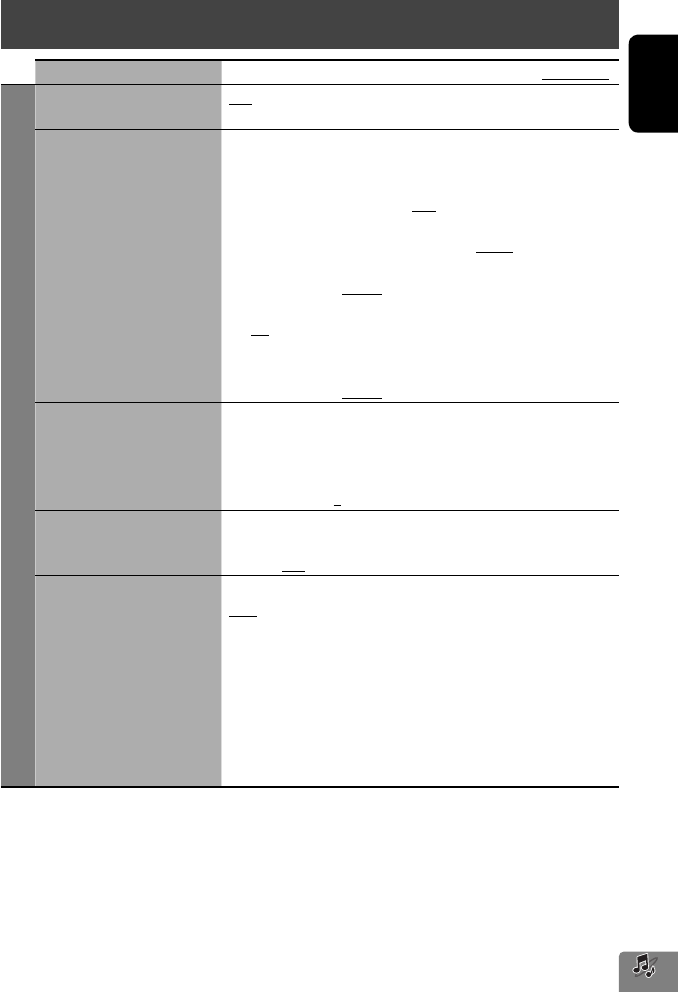
ENGLISH
73
Menu items Selectable settings Initial: Underlined
Audio
Equalizer Flat/Natural/Dynamic/Vocal Boost/Bass Boost/Super Bass/
Rhythm/Acoustic/Relax/User1/User2/User3 (☞ page 70)
Subwoofer/HPF Adjust the subwoofer output level, Low Pass Filter, and High Pass Filter.
Press [Enter] to adjust each setting.
• Subwoofer Level: Adjust the subwoofer output level.
Off, –24dB to +20dB; Initial 0dB
• LPF Frequency: Adjust the cut-off frequency of low pass filter. *
50Hz to 150Hz (in 10 Hz intervals); Initial 100Hz
• LPF Slope: Adjust the Q-slope for the low pass filter. *
–24dB, –18dB, –12dB, –6dB
• HPF Frequency: Adjust the cut-off frequency of high pass filter.
Off, 50Hz to 150Hz (in 10 Hz intervals)
• HPF Slope: Adjust the Q-slope for the high pass filter.
– Not selectable when <HPF Frequency> is <Off>.
–24dB, –18dB, –12dB, –6dB
Volume Adjust Adjust and store the auto-adjustment volume level for each source,
comparing to the FM volume level. The volume level will automatically
increase or decrease when you change the source.
• <Fix> appears if an FM broadcast is selected as the source.
–12 to +12; Initial 0
Adaptive Volume When this function is activated, the System automatically increases the
volume level (both for guidance and for audio) as the car speeds up.
Off, Min, Mid, Max
Amplifier Gain You can change the maximum volume level of this unit.
High: VOL 0 to 20 (for guidance)/VOL 00 to 50 (for audio)
Low: VOL 0 to 15 (for guidance)/VOL 00 to 30 (for audio)
(Select this if the peak power of the speakers is less than 50 W.)
Off: Deactivates the built-in amplifier (VOL 0 to 20 for guidance/VOL 00
to 50 for audio.)
• If you change this setting from <High>/<Off> to <Low> while
the volume level is set higher than the maximum level of <Low>,
the unit automatically lowers the volume level (guidance: VOL 15/
audio: VOL 30).
* Not selectable when the <Subwoofer Level> is <Off>.
AV menu items
Continued on the next page
EN_KW-NT30_50[J].indb 73EN_KW-NT30_50[J].indb 73 2/3/2011 9:28:02 AM2/3/2011 9:28:02 AM
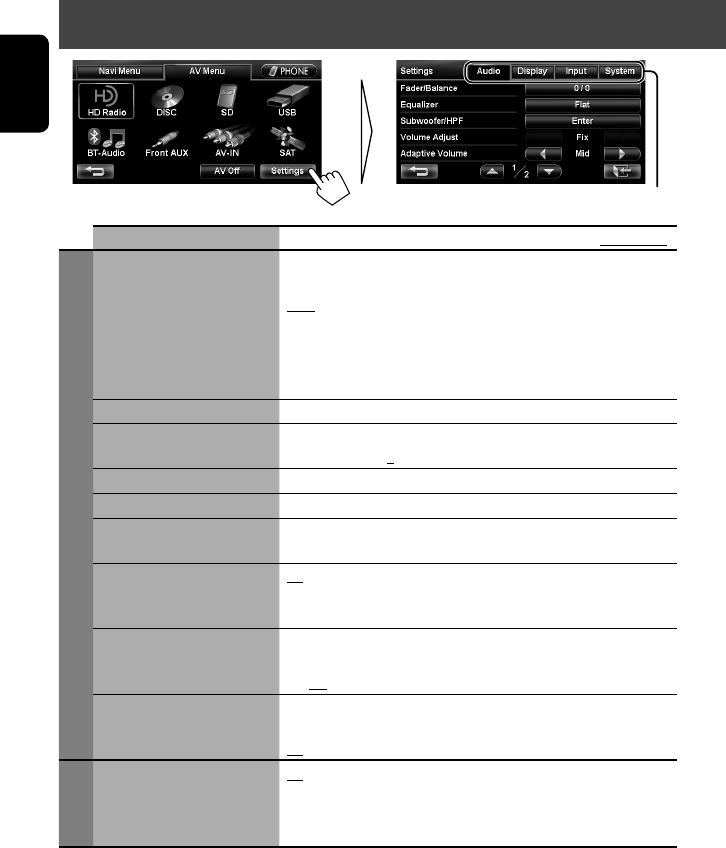
74
ENGLISH
Menu items Selectable settings Initial: Underlined
Display
Dimmer Off: Cancels.
On: Activates dimmer.
Auto: Dims the screen and the button illumination when you turn on
the headlights.
• The illumination control lead connection is required. (☞
Installation/Connection Manual)
Time: Activates the Dimmer Time setting below.
Dimmer Time Sets the Dimmer On/Off times.
Brightness Adjust the display brightness.
–5 to +5; Initial +5
Illumination Color ☞ page 71
Display Color Select the color of the bars and buttons on the touch panel.
Wallpaper Select the display background from one of five choices. Press 5/∞ to
select a background and press [OK].
Clock on Video/Screen-Off On: The clock time is displayed while video source is played back or the
screen is turned off.
Off: Cancels.
Off-axis Viewing Select <On> if the screen is hard to see due to the installation angle or
position.
On, Off
Demonstration This setting will be deactivated and disappear from the menu when the
System detects the first car movement.
On, Off
Input
Front Aux Input On: Select when connecting an audio component to the AUX input
terminal on the monitor panel.
Off *: Select when no audio component is connected (“Front AUX” is not
selectable).
* Not selectable when the input is selected as the source.
AV menu items
Switches the category by pressing the corresponding tab
EN_KW-NT30_50[J].indb 74EN_KW-NT30_50[J].indb 74 2/3/2011 9:28:02 AM2/3/2011 9:28:02 AM
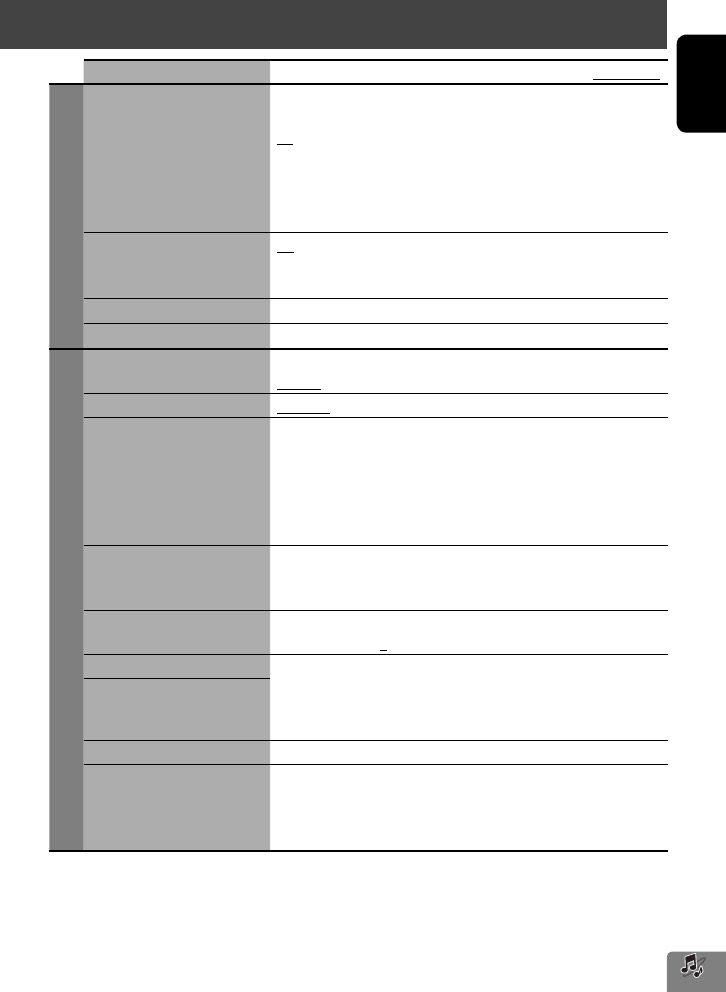
ENGLISH
75
Menu items Selectable settings Initial: Underlined
Input
AV Input You can determine the use of the LINE IN and VIDEO IN jacks.
(☞ page 69)
AV: Select when connecting an AV component such as a camcorder.
Audio: Select when connecting an audio component such as a portable
audio player.
Off *1: Select when no component is connected (“AV-IN” is not
selectable).
Bluetooth Audio On: Activates “BT Audio” for source selection.
Off *1: Deactivates “BT Audio” for source selection (“BT Audio” is not
selectable).
Camera Input *2On, Off (☞ page 87)
Reverse Signal Polarity *2Battery, GND (☞ page 9)
System
Language Select the language used for on-screen information and voice guidance.
English, Español, Français
Time Format 12 Hours, 24 Hours
Time Zone *2Select your residential area from one of the following time zones for
clock adjustment.
Hawaii (UTC–10:00), Alaska (UTC–09:00), Pacific (UTC–08:00),
Mountain (UTC–07:00), Central (UTC–06:00),
Eastern (UTC–05:00), Atlantic (UTC–04:00),
Newfoundland (UTC–03:30)
DST (Daylight Saving Time) *2Activate this if your residential area is subject to DST.
Auto : Activates daylight saving time.
Off : Cancels.
Beep Adjust the volume of the key-touch tone.
Off, 1 to 10; Initial 5
Startup Message Edit the voice message at startup/shutdown of the unit.
• To edit the message, press [Edit], enter the message, then press [OK].
You can listen to the edited message by pressing [Test].
– For entering the characters, ☞ page 11.
Shutdown Message
Startup Screen Select the startup screen when the power is turned on.
Restore Factory Default Initialize all settings you have made. Press [Restore] to initialize the
settings.
• When restoring the settings, adjust the settings on installation setting
screen (☞ page 9).
*1 Not selectable when the input is selected as the source.
*2 The setting varies depending on the installation settings (☞ page 9).
AV menu items
EN_KW-NT30_50[J].indb 75EN_KW-NT30_50[J].indb 75 2/3/2011 9:28:02 AM2/3/2011 9:28:02 AM
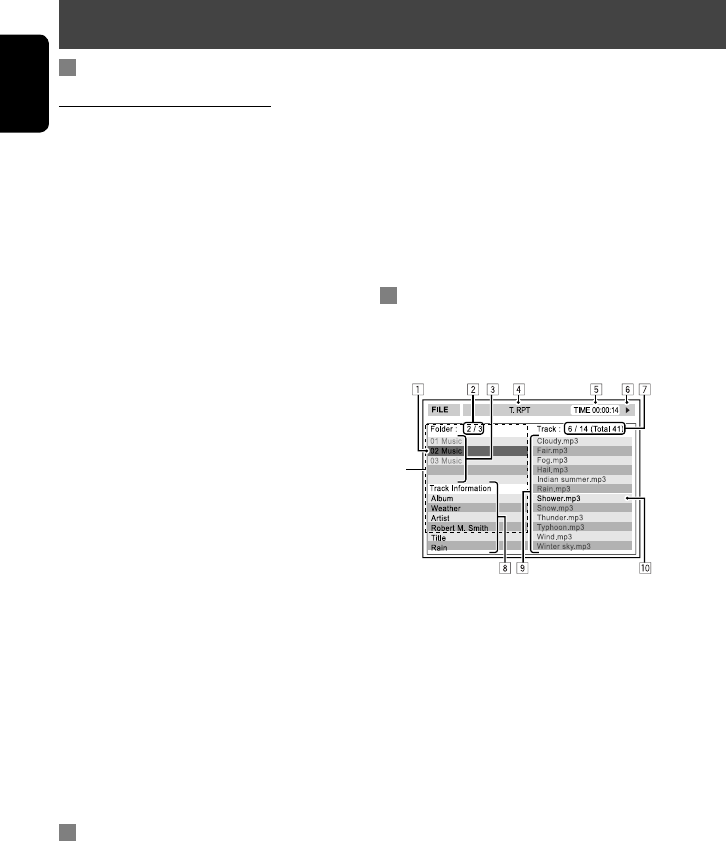
76
ENGLISH
Additional information
*1
• Do not use a USB device with 2 or more partitions.
• Depending on the shape of the USB devices and
connection ports, some USB devices may not be
attached properly or the connection might be loose.
• This unit may not recognize a memory card inserted
into the USB card reader.
• Connect only one USB device to the unit at a time. Do
not use a USB hub.
• When connecting with a USB cable, use the USB 2.0
cable.
Disc information shown on the
external monitor
The following screens appear only on the external
monitor.
1 Current folder (highlighted) *2
2 Current folder number/total folder number *2
3 Folder list *2
4 Selected playback mode
5 Elapsed playing time of the current track
6 Operation status
7 CD: Current track number/total number of
tracks on the disc
MP3/WAV: Current track number/total
number of tracks in the current folder
8 Track information
9 Track list
p Current track (highlighted)
*1 If tag data includes “Jacket Picture” (baseline JPEG), it
will be displayed.
*2 Only for MP3/WAV
File playback
Playing MP3/WMA*1/WAV *2 files
• This unit can play back files with the extension code
<.mp3>, <.wma>, or <.wav> (regardless of the
letter case—upper/lower).
• This unit can play back the files meeting the
conditions below:
– Bit rate:
MP3/WMA: 32 kbps — 320 kbps
– Sampling frequency:
MP3: 48 kHz, 44.1 kHz, 32 kHz
24 kHz, 22.05 kHz, 16 kHz
WMA: 48 kHz, 44.1 kHz, 32 kHz, 22.05 kHz
WAV: 44.1 kHz
• This unit can show ID3 Tag Version
1.0/1.1/2.2/2.3/2.4 (for MP3).
– ID3 Tag Version 2.4 is not available for SD/USB
playback.
• This unit can also show WAV/WMA Tag.
• This unit can play back files recorded in VBR (variable
bit rate).
• Files recorded in VBR have a discrepancy in elapsed
time indication.
• This unit cannot play back the following files:
– MP3 files encoded with MP3i and MP3 PRO
format.
– MP3 files encoded with Layer 1/2.
– WMA files encoded with lossless, professional,
and voice format.
– WMA files which are not based upon Windows
Media® Audio.
– WMA files copy-protected with DRM.
*1 WMA files are played only when recorded on a USB
device or SD card.
*2 WAV files are played only when recorded on a disc.
USB
• This unit cannot recognize a USB device whose rating
is other than 5 V and exceeds 1 A.
• USB devices equipped with special functions such as
data security functions cannot be used with the unit.
EN_KW-NT30_50[J].indb 76EN_KW-NT30_50[J].indb 76 2/3/2011 9:28:02 AM2/3/2011 9:28:02 AM
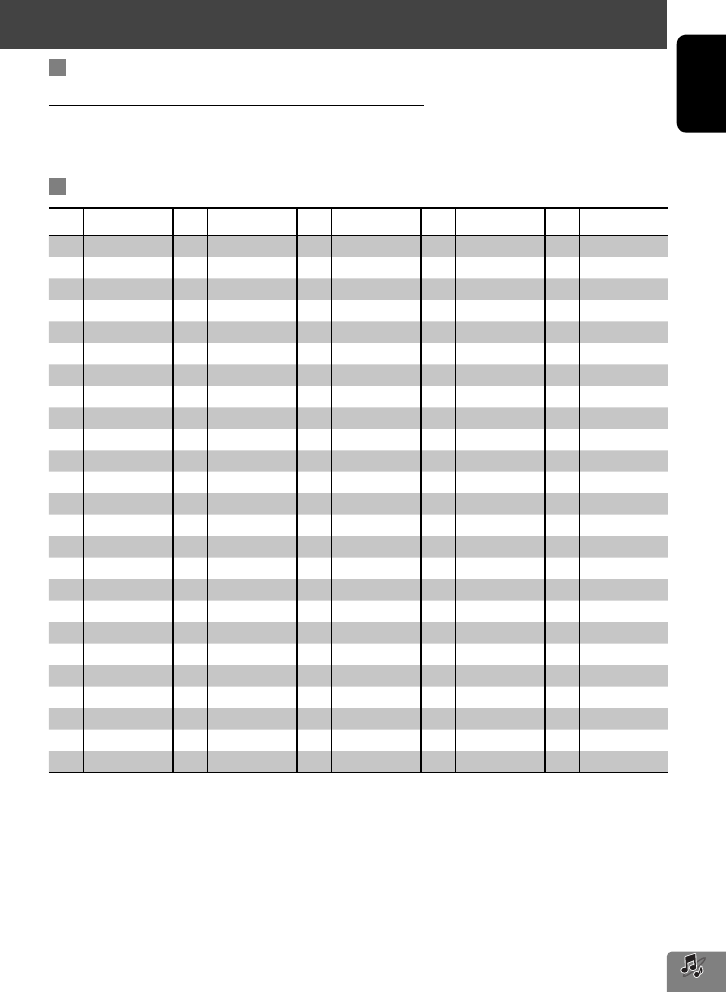
ENGLISH
77
Sound signals emitted through the rear terminals
Through the analog terminals (Speaker out/F OUT/R OUT)
2-channel signal is emitted. When playing multi-channel encoded disc, multi-channel signals are downmixed.
• DTS sound cannot be reproduced.
Language codes (for DVD language selection)
Code Language Code Language Code Language Code Language Code Language
AA Afar FA Persian KK Kazakh NO Norwegian ST Sesotho
AB Abkhazian FI Finnish KL Greenlandic OC Occitan SU Sundanese
AF Afrikaans FJ Fiji KM Cambodian OM (Afan) Oromo SW Swahili
AM Ameharic FO Faroese KN Kannada OR Oriya TA Tamil
AR Arabic FY Frisian KO Korean (KOR) PA Panjabi TE Telugu
AS Assamese GA Irish KS Kashmiri PL Polish TG Tajik
AY Aymara GD Scots Gaelic KU Kurdish PS Pashto, Pushto TH Thai
AZ Azerbaijani GL Galician KY Kirghiz QU Quechua TI Tigrinya
BA Bashkir GN Guarani LA Latin RM
Rhaeto-Romance
TK Turkmen
BE Byelorussian GU Gujarati LN Lingala RN Kirundi TL Tagalog
BG Bulgarian HA Hausa LO Laothian RO Rumanian TN Setswana
BH Bihari HI Hindi LT Lithuanian RW Kinyarwanda TO Tonga
BI Bislama HR Croatian LV Latvian, Lettish SA Sanskrit TR Turkish
BN Bengali, Bangla HU Hungarian MG Malagasy SD Sindhi TS Tsonga
BO Tibetan HY Armenian MI Maori SG Sangho TT Tatar
BR Breton IA Interlingua MK Macedonian SH Serbo-Croatian TW Twi
CA Catalan IE Interlingue ML Malayalam SI Singhalese UK Ukrainian
CO Corsican IK Inupiak MN Mongolian SK Slovak UR Urdu
CS Czech IN Indonesian MO Moldavian SL Slovenian UZ Uzbek
CY Welsh IS Icelandic MR Marathi SM Samoan VI Vietnamese
DZ Bhutani IW Hebrew MS Malay (MAY) SN Shona VO Volapuk
EL Greek JA Japanese MT Maltese SO Somali WO Wolof
EO Esperanto JI Yiddish MY Burmese SQ Albanian XH Xhosa
ET Estonian JW Javanese NA Nauru SR Serbian YO Yoruba
EU Basque KA Georgian NE Nepali SS Siswati ZU Zulu
Additional information
EN_KW-NT30_50[J].indb 77EN_KW-NT30_50[J].indb 77 2/3/2011 9:28:03 AM2/3/2011 9:28:03 AM
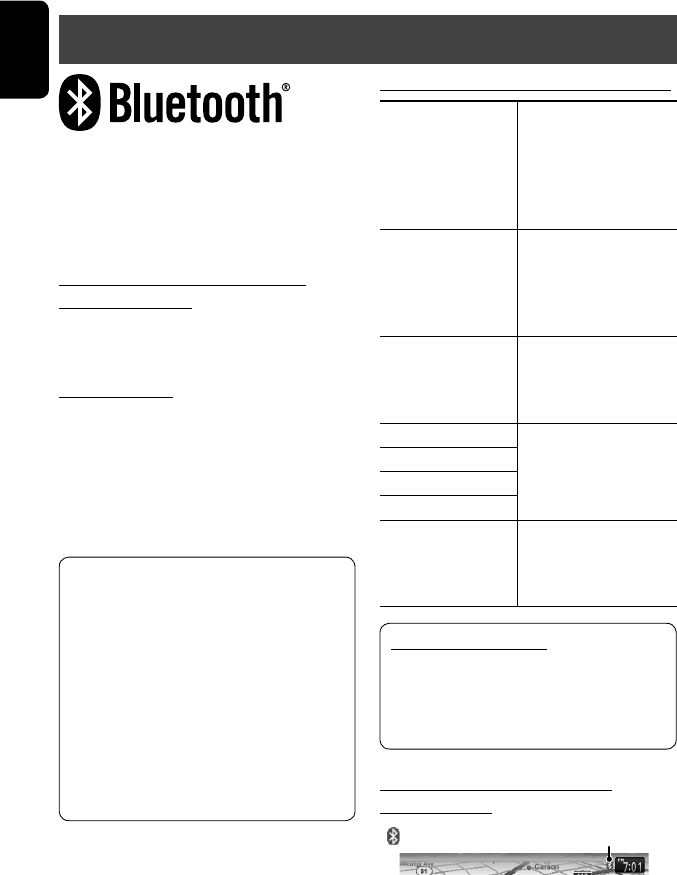
78
ENGLISH
Information for using Bluetooth® devices
Bluetooth is a short-range wireless radio
communication technology for the mobile device such
as mobile phones, portable PCs, and other devices. The
Bluetooth devices can be connected without cables and
communicate with each other.
The countries where you may use the
Bluetooth® function
• United States of America
• Canada
Bluetooth profile
This unit supports the following Bluetooth profiles;
• HFP (Hands-Free Profile) 1.5
• OPP (Object Push Profile) 1.1
• PBAP (Phonebook Access Profile) 1.0
• A2DP (Advanced Audio Distribution Profile) 1.2
• AVRCP (Audio/Video Remote Control Profile) 1.3
• Some operations are not available while driving.
When you perform operations, stop your car in a
safe place.
• Some Bluetooth devices may not be connected to
this unit depending on the Bluetooth version of
the device.
• This unit may not work for some Bluetooth
devices.
• Connecting condition may vary depending on
circumstances around you.
• When the unit is turned off, the device is
disconnected.
Bluetooth Information:
If you wish to receive more information about
Bluetooth, visit the following JVC web site:
<http://www.jvc.co.jp/english/car/> (English
website only)
Warning messages for Bluetooth operations
“Cannot connect. Please
connect from your
device.”
The device is registered but
the connection has failed.
Connect from your phone, or
use <Connect> to connect
the device again (☞ page
80).
“System can not connect
with this device. Please
disconnect current
device, then connect
from this device.”
Disconnect the current
device, then operate another
device to connect.
“System can not connect
with this device. Please
connect from the
device.”
Operate the device to
connect.
“Pairing Error.” The operation you have tried
cannot be completed. Try
the operation again.
“Connect error.”
“Disconnect error.”
“Delete error.“
“Memory full.” You have tried to copy a
501st phone book entry.
Delete unwanted names
before copying.
To check the connection status of a
Bluetooth device
Bluetooth Operations
indicator appears when a Bluetooth device is connected
EN_KW-NT30_50[J].indb 78EN_KW-NT30_50[J].indb 78 2/3/2011 9:28:03 AM2/3/2011 9:28:03 AM
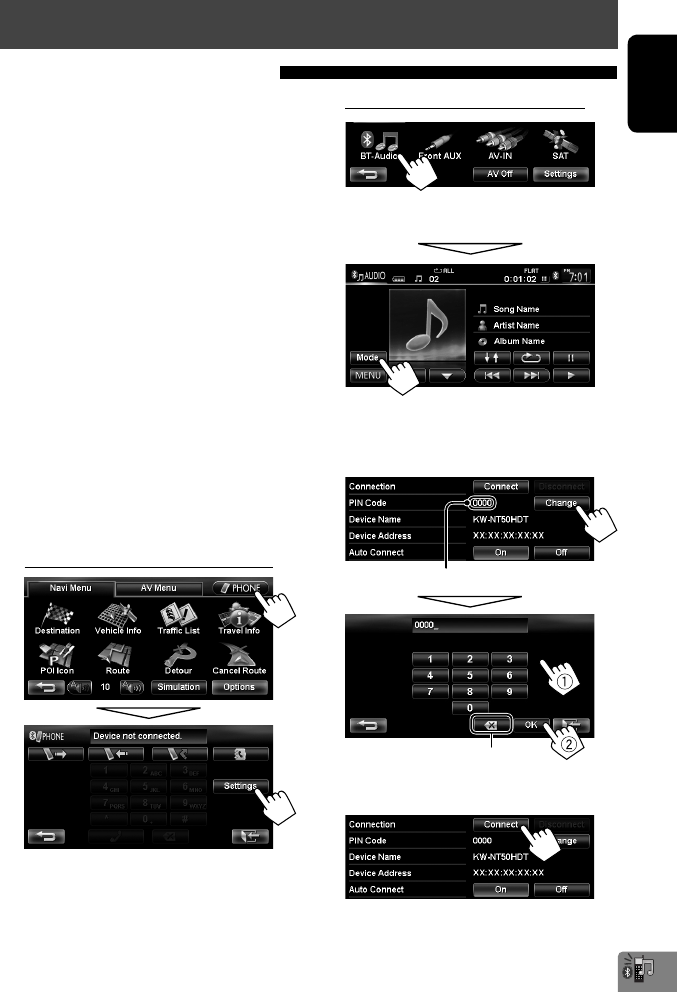
ENGLISH
79
Using Bluetooth device
To connect a Bluetooth device for the
first time
When you connect a Bluetooth device to the unit
for the first time, make pairing between the unit
and the device. Pairing allows Bluetooth devices to
communicate each other.
• Once you register a Bluetooth device, the device
remains registered until the registration is deleted.
(☞ page 80)
• Up to 5 devices can be registered in total.
• Only one device for Bluetooth phone and one for
Bluetooth audio can be connected at a time.
• To use the Bluetooth function, you need to turn on
Bluetooth function of the device.
The sample screen shown here depicts the KW-NT50HDT.
When using the KW-NT30HD, the Device Name displayed
is “KW-NT30HD”.
1 Operate the Bluetooth device to turn on its
Bluetooth function.
2 Display the Bluetooth setting screen.
For connecting a Bluetooth mobile phone
<Phone Settings> is displayed.
Registering a Bluetooth device
PIN code (initial: 0000)
For connecting a Bluetooth audio player
• To activate “BT Audio” for source selection, ☞
page 75 (<Bluetooth Audio>).
<Mode> is displayed.
3 Change the PIN code.
• If you skip changing PIN code, go to step 4.
4
Continued on the next page
Press: Deletes last character
Hold: Deletes all characters
EN_KW-NT30_50[J].indb 79EN_KW-NT30_50[J].indb 79 2/3/2011 9:28:03 AM2/3/2011 9:28:03 AM
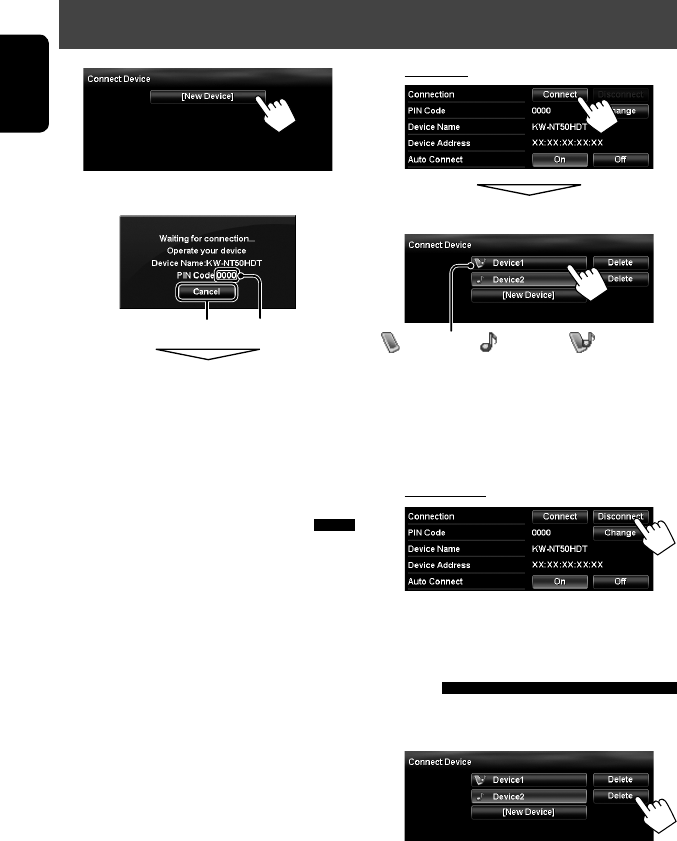
80
ENGLISH
Using Bluetooth device
2 To connect
Select the device you want to connect.
• All registered devices (mobile phone and audio
player) are listed on <Connect Device>.
– Selectable items depend on the device you are
operating.
To disconnect
A confirmation message appears.
Deleting a registered Bluetooth
device
Select a device whose registration you want to
delete on <Connect Device> (☞ step 2 above).
A confirmation message appears.
5
6 Operate the Bluetooth device to connect.
“Connected” appears. Press [OK] to confirm the
operation.
Now connection is established and you can use the
Bluetooth device through the unit.
Connecting/disconnecting a
registered Bluetooth device
1 Display the Bluetooth setting screen. (☞
page 86)
• For Bluetooth mobile phone: <Phone
Settings>
• For Bluetooth audio player: <Mode>
Cancel PIN code (initial: 0000) : mobile phone / : audio player / : both mobile
phone and audio player
EN_KW-NT30_50[J].indb 80EN_KW-NT30_50[J].indb 80 2/3/2011 9:28:04 AM2/3/2011 9:28:04 AM
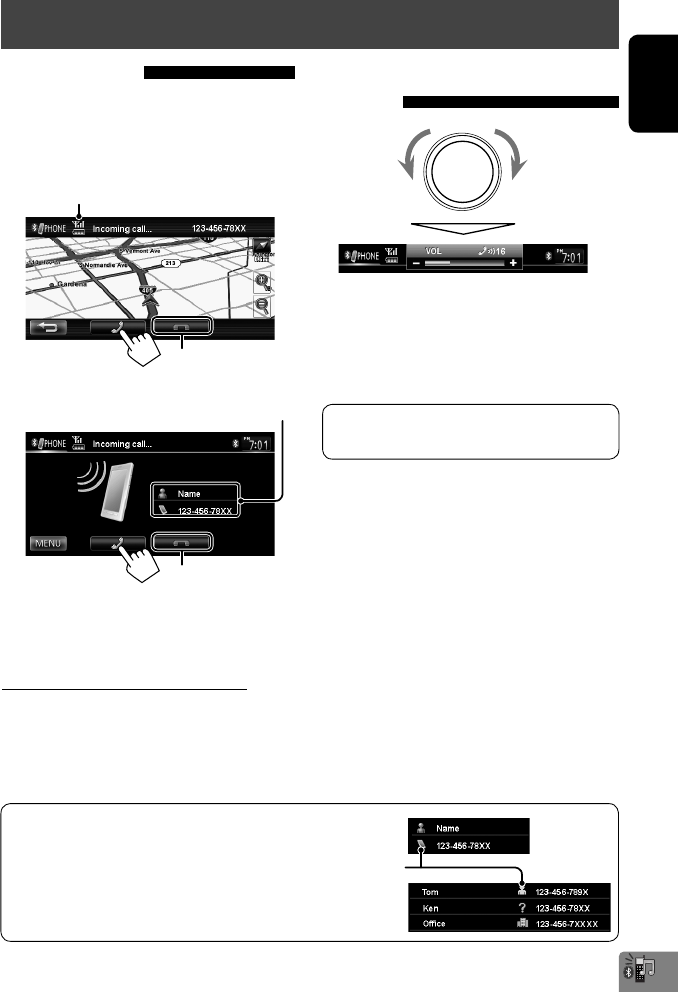
ENGLISH
81
Using Bluetooth mobile phone
Status of the device /Battery reminder (only when the
information comes from the device)
Receiving a call
When a call comes in/making a call...
On map screen:
The mobile phone control bars appear.
On AV screen:
•
Phone operation is not available while the picture
from the rear view camera is displayed (☞ page 87).
When <Auto Answer> is set to <On>
The unit answers the incoming call automatically.
(☞ page 86)
Adjusting the volume of calls/
earpiece
• This adjustment does not affect the volume level of
the other sources.
• About the adjustable volume range, ☞ page 73
(<Amplifier Gain>).
Call information (if acquired)
IncreaseDecrease
Ends/rejects the call
Ends/rejects the call
This adjustment does not affect the microphone
volume. It is adjusted automatically.
About icons for category of the phone number
Icons which indicate the category of the phone
number appear when the phone number is shown.
The category icons shown may differ depending on
the connected mobile phone.
Category icon
EN_KW-NT30_50[J].indb 81EN_KW-NT30_50[J].indb 81 2/3/2011 9:28:05 AM2/3/2011 9:28:05 AM
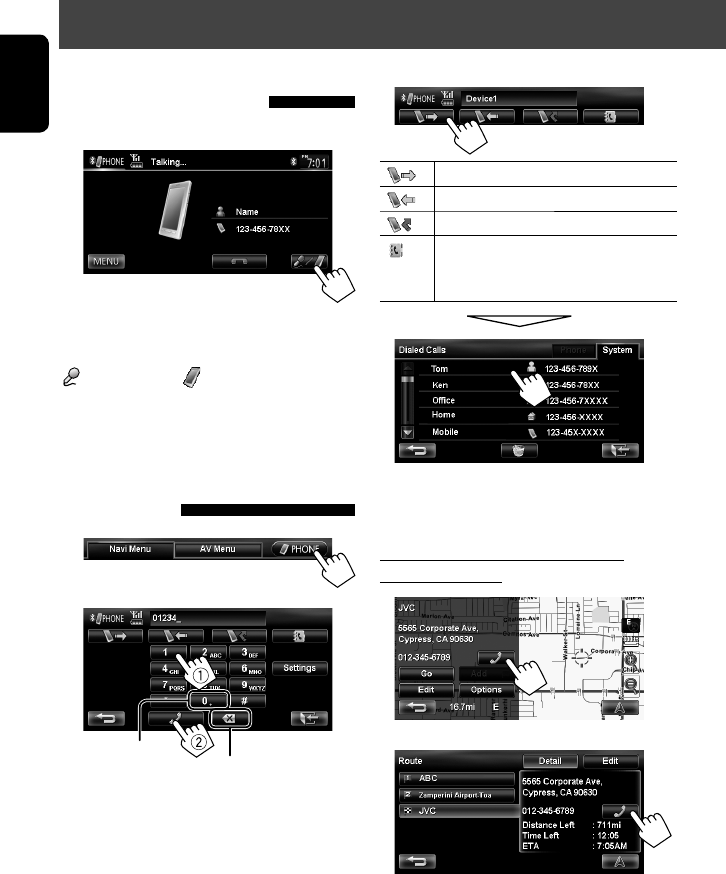
Tentative
82
ENGLISH
Switching between handsfree
mode and phone mode
While talking...
Each time you press the button, the talking method is
switched. The corresponding indicator lights in orange
(: handsfree mode / : phone mode).
• The call may end automatically when switching to
the phone mode, depending on the type of mobile
phone.
Making a call
1
2
• You can enter up to 30 numbers.
Using Bluetooth mobile phone
Using the phone book/call lists
[ ] From dialed call list.
[ ] From received call list.
[ ] From missed call list.
[ ] From phone book.
• For copying the phone book, ☞ page 83.
• For searching for a number, ☞ page 83.
• If your mobile phone is compatible with Phone Book
Access Profile (PBAP), ☞ page 84.
Making a call while operating on the
navigation system
Press: Deletes last character
Hold: Deletes all characters
Hold: Adds “+”
or
EN_KW-NT30_50[J].indb 82EN_KW-NT30_50[J].indb 82 2/3/2011 9:28:05 AM2/3/2011 9:28:05 AM
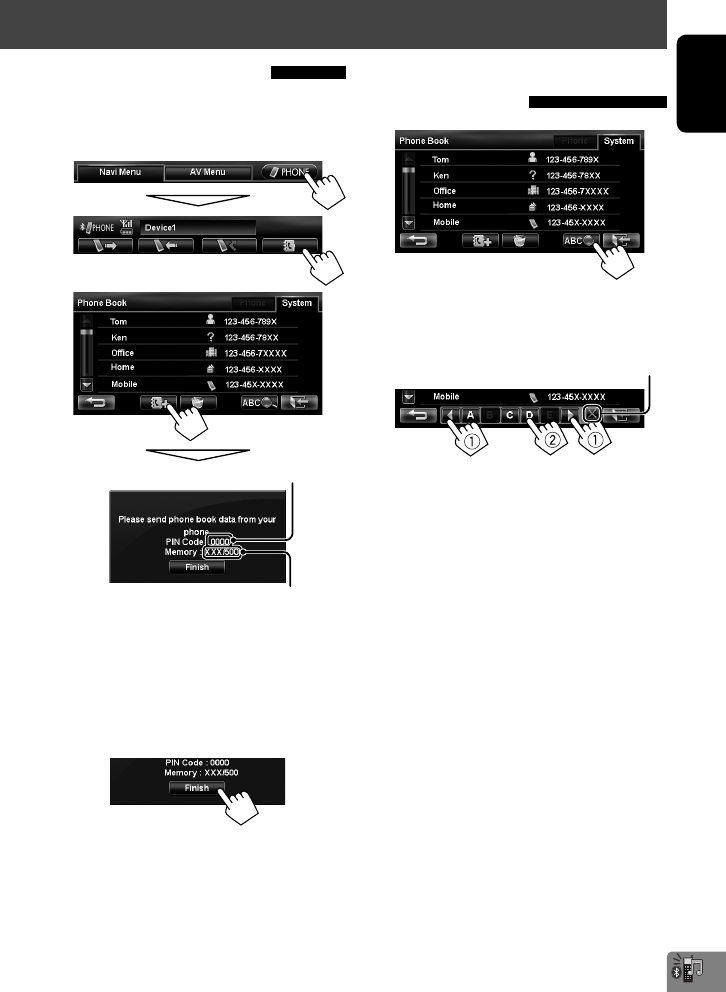
ENGLISH
83
Copying the phone book
You can copy the phone book memory of a mobile
phone into the unit (up to 500 memories).
1 Display <Phone Book>.
2
3 Operate the target mobile phone.
• Refer to the instruction manual supplied with
your mobile phone.
• To cancel the transfer, press [Finish].
4 Finish the procedure.
The phone book memory is copied from the mobile
phone.
Searching for a phone number
from phone book
1
2 Display the first character of the name you
want to search for (1), then search for a
name (2).
Press the character button repeatedly until the
desired item is displayed.
• Only available characters are selectable.
• When selecting other character than the
alphabet, press [#].
3 Select the phone number to call from the list.
Numbers of the phone book memories copied
PIN code (initial: 0000)
Erases the search operation buttons
Using Bluetooth mobile phone
EN_KW-NT30_50[J].indb 83EN_KW-NT30_50[J].indb 83 2/3/2011 9:28:06 AM2/3/2011 9:28:06 AM
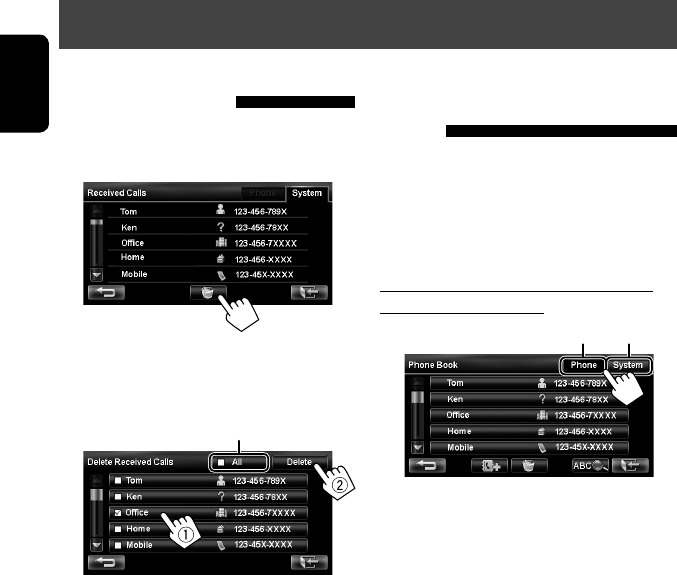
84
ENGLISH
About mobile phone compatible
with Phone Book Access Profile
(PBAP)
When your mobile phone supports PBAP, phone book
and call lists are automatically copied to the unit.
• Phone book: up to 5 000 entries
• Dialed calls, received calls, and missed calls: up to 50
entries each
To display the phonebook/call lists of the
mobile phone or the unit
Deleting the phone number
memory in the unit
1 Display the phone book/call list you want to
delete. (☞ page 82)
2
3 Select the items to delete (1), then delete
them (2).
• The selected items are marked with “✔.”
A confirmation message appears.
Selects/deselects all items
Using Bluetooth mobile phone
Connected mobile phone Unit
EN_KW-NT30_50[J].indb 84EN_KW-NT30_50[J].indb 84 2/3/2011 9:28:07 AM2/3/2011 9:28:07 AM
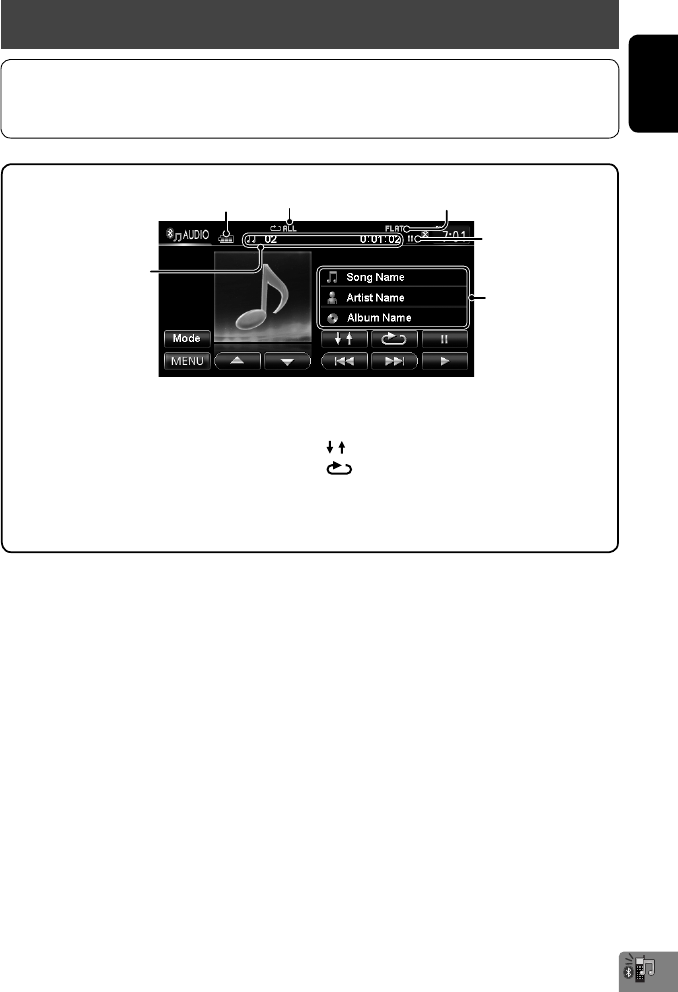
ENGLISH
85
Using Bluetooth audio player
* To cancel random or repeat mode, press the button repeatedly until the indicator disappears.
Playback mode Sound mode (☞ page 70)
[3] Starts playback.
[8] Pauses.
[4] [¢] Selects track.
[5] [∞] Selects the group. (Works only when
the device supports the function.)
Tag data (current track
title/artist name/album
title)
Playback status
(3: play/8: pause)
[ ] Selects Random playback mode. *
[]Selects Repeat playback mode. *
[Mode] Displays the Bluetooth setting
screen. (☞ page 86)
Battery reminder (only when the information
comes from the device)
• To activate “BT Audio” for source selection, ☞ page 75 (<Bluetooth Audio>).
• To register a new device, ☞ page 79.
• To connect/disconnect a device, ☞ page 80.
Track no./Playing time
• The operating buttons, indicators and information displayed on the screen differ depending on the connected
device.
EN_KW-NT30_50[J].indb 85EN_KW-NT30_50[J].indb 85 2/3/2011 9:28:08 AM2/3/2011 9:28:08 AM
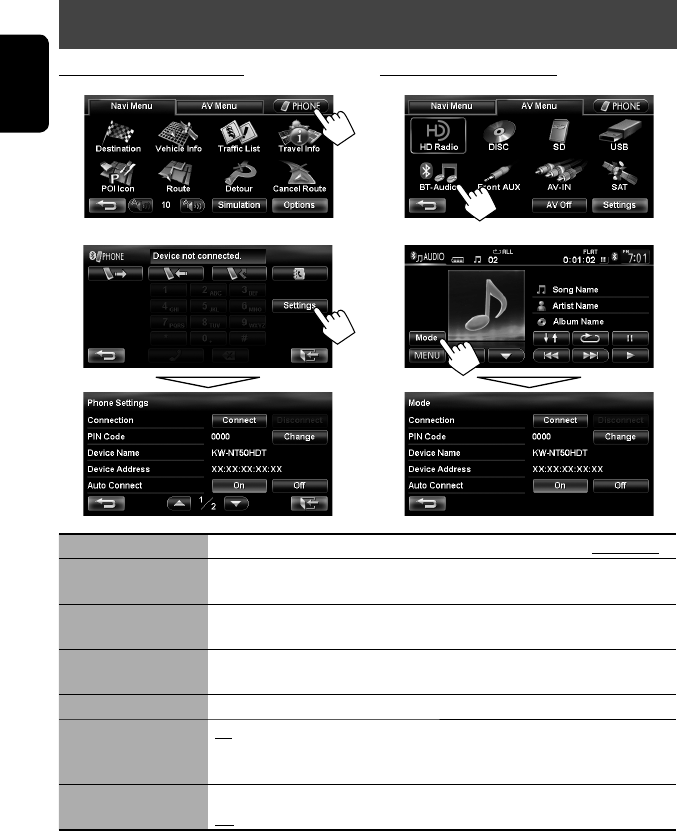
86
ENGLISH
For Bluetooth mobile phone
1
2
For Bluetooth audio player
1
2
Menu items Selectable settings Initial: Underlined
Connection Connect: ☞ page 80
Disconnect: ☞ page 80
PIN Code Displays the PIN code of the unit.
• To change the PIN code, press [Change], enter a new PIN code, then press [OK].
Device Name Shows the device name to be shown on the Bluetooth device — “KW-NT50HDT” or
“KW-NT30HD.”
Device Address Shows the MAC address of the unit.
Auto Connect On: The connection is automatically established with the last connected Bluetooth
device when the unit is turned on.
Off: Cancels.
Auto Answer*On: The unit answers the incoming calls automatically.
Off: The unit does not answer the calls automatically. Answer the calls manually.
* Appears only for <Phone Settings>.
Bluetooth device settings
EN_KW-NT30_50[J].indb 86EN_KW-NT30_50[J].indb 86 2/3/2011 9:28:08 AM2/3/2011 9:28:08 AM
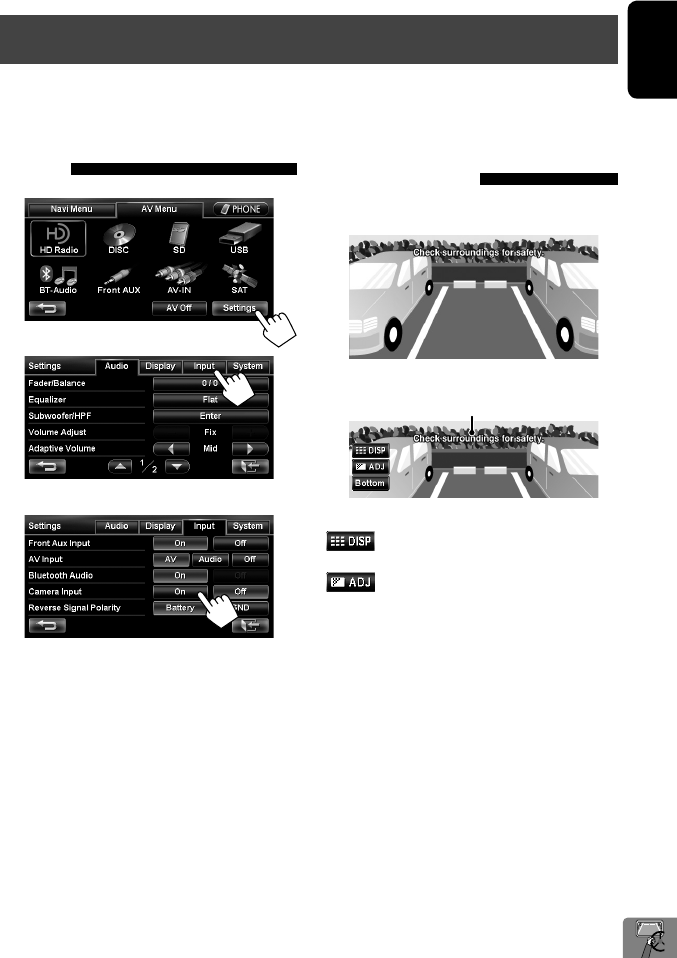
ENGLISH
87
Using a rear view camera
• To use a rear view camera, the reverse gear signal lead connection is required. For connecting a rear view camera,
☞ Installation/Connection Manual.
Activating the rear view
camera
1
2
3
To deactivate the rear view camera, select <Off>
for <Camera Input>.
Rear View Camera Operations
Displaying the picture from the
rear view camera
The rear view screen is displayed when you shift the
gear to the reverse (R) position.
To display the operating buttons, touch the screen.
[ ]Hides/displays the operating buttons
on the screen.
[ ]Adjusts the picture. (☞ page 72)
[Bottom][Top] Adjusts the position of the caution
message.
Caution message
EN_KW-NT30_50[J].indb 87EN_KW-NT30_50[J].indb 87 2/3/2011 9:28:09 AM2/3/2011 9:28:09 AM
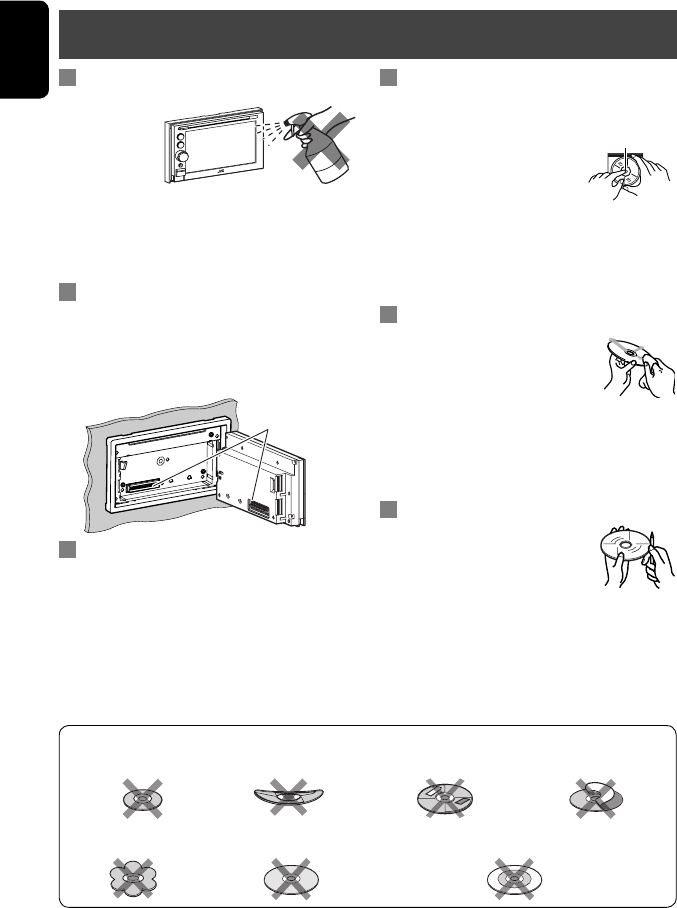
ENGLISH
88
Do not use the following discs:
Maintenance
Caution on cleaning the unit
Do not use any
solvent (for
example, thinner,
benzine, etc.),
detergent, or
insecticide. This may damage the monitor or the unit.
Recommended cleaning method:
Gently wipe the panel with a soft, dry cloth.
How to clean the connector
Frequent detachment will deteriorate the connectors.
To minimize this possibility, periodically wipe the
connectors with a cotton swab or cloth moistened with
alcohol, being careful not to damage the connectors.
Moisture condensation
Moisture may condense on the lens inside the unit in
the following cases:
• After starting the heater in the car.
• If it becomes very humid inside the car.
Should this occur, the unit may malfunction. In this
case, eject the disc and leave the unit turned on for a
few hours until the moisture evaporates.
How to handle discs
When removing a disc from its case, press down the
centre holder of the case and lift the
disc out, holding it by the edges.
• Always hold the disc by the edges.
Do not touch its recording surface.
When storing a disc into its case,
gently insert the disc around the centre holder (with the
printed surface facing up).
• Make sure to store discs into the cases after use.
To keep discs clean
A dirty disc may not play correctly.
If a disc does become dirty, wipe it with
a soft cloth in a straight line from centre
to edge.
• Do not use any solvent (for example, conventional
record cleaner, spray, thinner, benzine, etc.) to clean
discs.
To play new discs
New discs may have some rough spots
around the inner and outer edges. If
such a disc is used, this unit may reject
the disc.
To remove these rough spots, rub the edges with a
pencil or ball-point pen, etc.
Stick-on labelSticker and sticker residue
Unusual shape
Warped discSingle CD—8 cm (3-3/16”) disc
C-thru Disc (semi-transparent disc) Transparent or semi-transparent on its recording area
Centre holder
Connectors
References
EN_KW-NT30_50[J].indb 88EN_KW-NT30_50[J].indb 88 2/3/2011 9:28:09 AM2/3/2011 9:28:09 AM
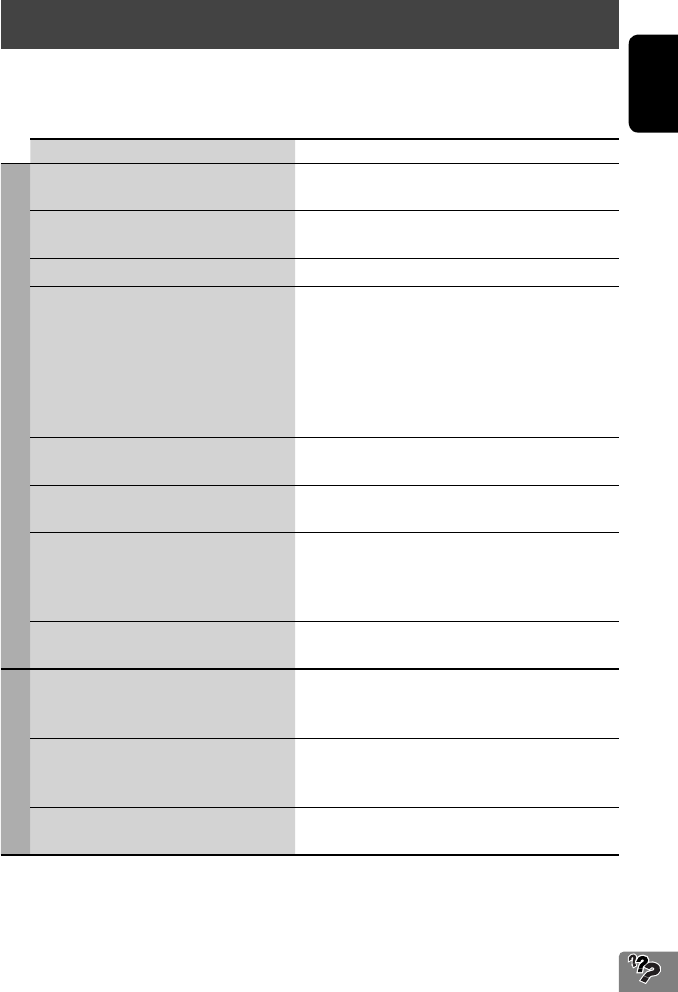
89
ENGLISH
Troubleshooting/error messages
What appears to be trouble is not always serious. Check the following points before calling a service center.
• For operations with the external components, refer also to the instructions supplied with the adapters used for the
connections (as well as the instructions supplied with the external components).
Symptoms Remedies/Causes
General
No sound comes out of the speakers. • Adjust the volume to the optimum level.
• Check the cords and connections.
The screen is not clear and legible. Sunshine from the windshield may cause this symptom.
Adjust the picture. (☞ page 72)
The unit does not work at all. Detach the monitor panel, then attach it. (☞ page 4)
The touch panel does not respond properly. • Keep your hands and the touch panel clean and dry.
• Eliminate static electricity and do not place magnetic
items near the unit.
• Leave the unit until the temperature becomes stable in
the car.
• A rubber mat on the floor may cause this symptom. In
this case, do not use the rubber mat.
Navigation guidance or AV source is hard to
listen to.
Surround noise interferes. Increase the <Adaptive
Volume> level. (☞ page 73)
<Adaptive Volume> setting has no effect
even though it is activated.
Reset the calibration data by selecting <Reset
Calibration Data>. (☞ page 39)
CD Text or Tag information of track or song,
etc. is not displayed correctly.
The text may not be displayed correctly depending on the
condition of recording or the type of the character, etc.
though 2-byte and 1-byte characters can be displayed on
the unit.
“System start up failed.” The System cannot start up. Detach the monitor panel,
then attach it. (☞ page 4)
Navigation
Guidance does not start. The System proceeds calibration. Wait until calibration is
completed. When calibration is completed, the guidance
starts.
You cannot operate some functions of an AV
source on the map screen.
On the map screen, you can operate some limited
functions of the current source only. Press AV MAP and
operate the source on the AV screen.
Route calculation seems to have stopped. Route calculation may take long depending on the route.
Wait for a while.
Continued on the next page
EN_KW-NT30_50[J].indb 89EN_KW-NT30_50[J].indb 89 2/3/2011 9:28:10 AM2/3/2011 9:28:10 AM
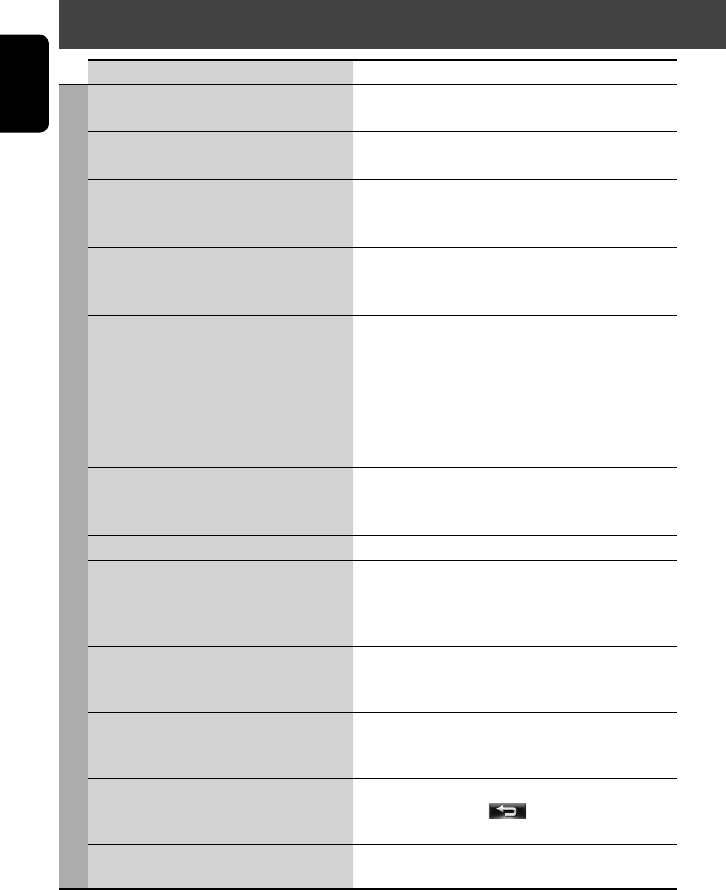
ENGLISH
90
Symptoms Remedies/Causes
Navigation
Navigation voice cannot be heard from the
speakers.
Guidance volume level is set to the minimum level. Adjust
it to the optimum level. (☞ page 40)
The voice guidance does not come out from the
speaker on the driver’s side.
Change the <Output> setting. (☞ page 40)
Navigation guidance is sometimes incorrect. Reversing signal/speed signal leads are not connected.
Connect them correctly (☞Installation/Connection
Manual).
A POI found using <POI Name> in the
<Destination Menu> is not within the
selected city.
This is not a malfunction. The System may also search
areas around the selected city/state.
The current position displayed on the map
remains wrong for more than 30 minutes.
Check the connection of the following leads.
– GPS antenna
– Speed signal lead
If any disconnection is found, connect the lead again.
• If no problems are found with connections, reset the
calibration data by selecting <Reset Calibration
Data>. (☞ page 39)
The distance and estimated time in the
guidance are inaccurate after replacing/
rotating the tires.
Perform <Reset Calibration Data> to clear the
accumulated calibration data. (☞ page 39)
“Check GPS Antenna” Check the connection of the GPS antenna.
“Acquiring GPS Signal” • Acquiring GPS signals. Wait until signal reception is
completed.
• GPS signals cannot be received. Move to the place where
the System receives the GPS signals.
“Route calculation failed.” Failed to calculate the route. The destination/via point is
too far from any road. Select another destination/via point
where is close to a road.
“Route calculation is aborted because
destination is too far.”
The destination/via point is too far from the current
position. Select another destination/via point where is
nearer to the current position.
“Specified destination is not found.” Valid information is not found in the database. Search
for another place. Press [ ] and search again with
different conditions (such as different category or place).
“Speed pulse not detected. System works as
GPS only mode until speed pulse is detected.”
Check the connection of the speed signal lead.
Troubleshooting/error messages
EN_KW-NT30_50[J].indb 90EN_KW-NT30_50[J].indb 90 2/3/2011 9:28:10 AM2/3/2011 9:28:10 AM
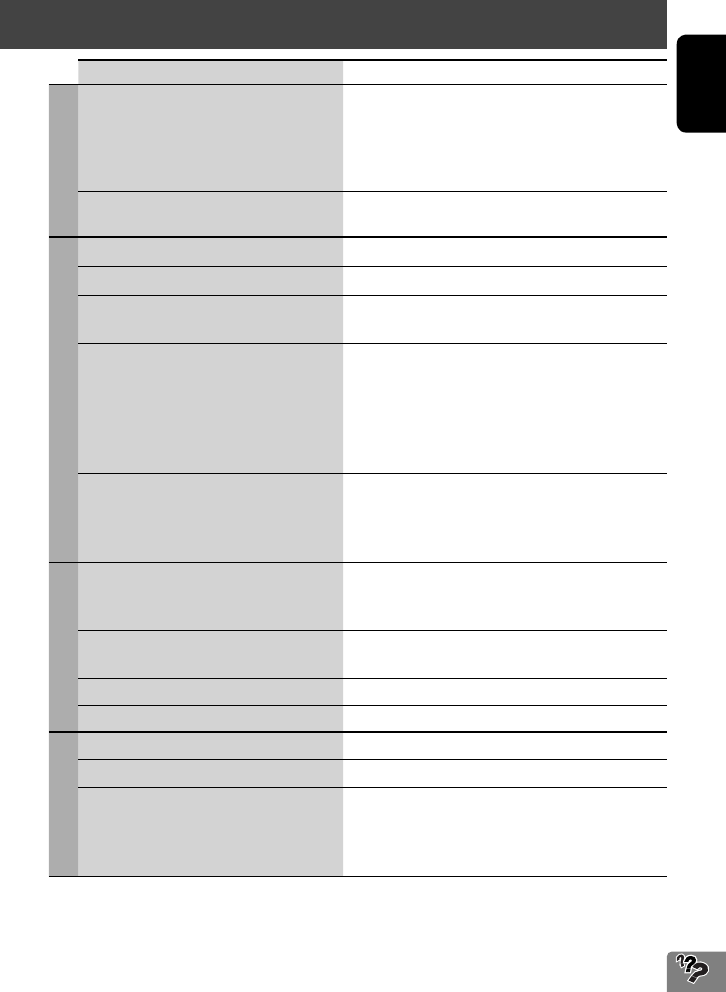
91
ENGLISH
Symptoms Remedies/Causes
Navigation
“There is no available traffic information now.” No valid traffic information is available now. Try one of the
followings:
• Move to the place where you can receive traffic service.
• No traffic information on your route. Display the list of all
traffic information. (☞ page 36)
“Selected coordinates are out of map area.
Please input again.”
The coordinates you have entered are not available. Press
[OK] and input the coordinates again.
HD Radio reception
SSM automatic presetting does not work. Store stations manually. (☞ page 47)
Static noise while listening to the radio. Connect the antenna firmly.
Sound quality changes when receiving HD
Radio stations.
Fix the reception mode either to <Digital> or
<Analog>. (☞ page 46)
No sound can be heard. • <Analog> is selected when receiving all digital
broadcast of HD Radio station. Select <Digital> or
<Auto>. (☞ page 46)
• <Digital> is selected when receiving weak digital
signals or receiving conventional radio broadcast. Select
<Analog> or <Auto>. (☞ page 46)
The song cannot be tagged. The HD Radio broadcast does not support iTunes Tagging
function or the broadcast does not contain PSD. You can
tag the PSD only when the TAG indicator lights up on the
screen.
iTunes Tagging
“Memory Full. Connect iPod.” You are trying to store the 101st PSD in the unit. Transfer
the tagged PSDs to iPod/iPhone or delete all tagged PSDs
from the unit.
“iPod not support tagging.” The connected iPod/iPhone is not compatible with iTunes
Tagging. (☞ page 48)
“Tags transfer failed.” The iPod/iPhone is disconnected during data transfer.
“iPod full. Tags can not be stored.” The memory of the iPod/iPhone is full.
Disc in general
Disc can be neither recognized nor played back. Eject the disc forcibly. (☞ page 4)
Disc cannot be ejected. Unlock the disc. (☞ page 50)
• Recordable/Rewritable discs cannot be
played back.
• Tracks on the Recordable/Rewritable discs
cannot be skipped.
• Insert a finalized disc.
• Finalize the discs with the component which you used
for recording.
Troubleshooting/error messages
Continued on the next page
EN_KW-NT30_50[J].indb 91EN_KW-NT30_50[J].indb 91 2/3/2011 9:28:11 AM2/3/2011 9:28:11 AM
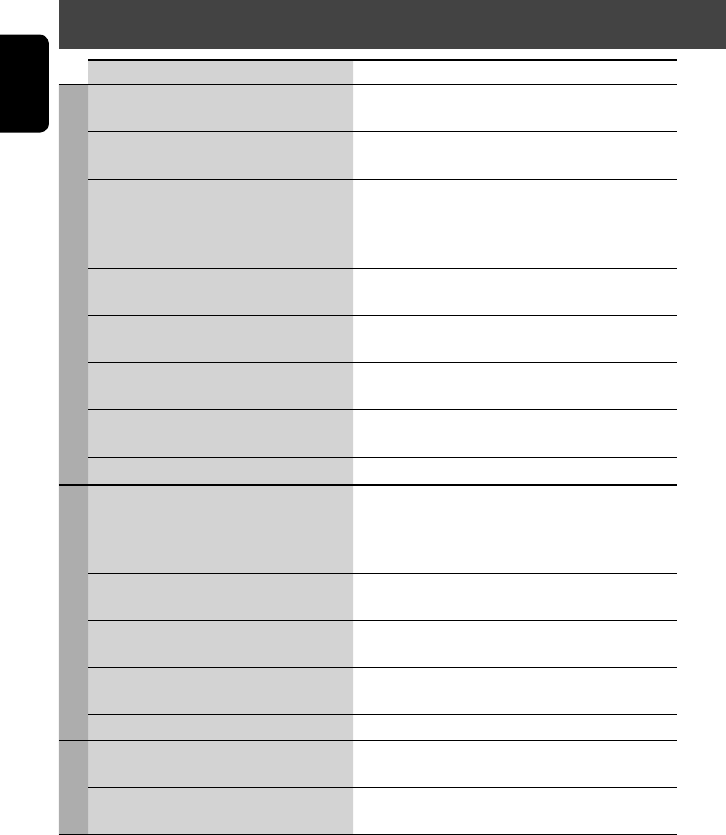
ENGLISH
92
Symptoms Remedies/Causes
Disc in general
Playback does not start. • Insert the disc correctly again.
• The format of files is not supported by the unit.
Sound and pictures are sometimes interrupted
or distorted.
• Stop playback while driving on rough roads.
• Change the disc.
No playback picture is shown and caution
message about parking brake appears on
the screen, even when the parking brake is
engaged.
Parking brake lead is not connected properly.
(☞ Installation/Connection Manual)
No picture appears on the external monitor. • Connect the video cord correctly.
• Select the correct input on the external monitor.
“Read error” • A disc is inserted upside down. Replace the disc.
• A disc has no playable files.
“No Disc“ Disc is not inserted. Insert a disc or select another playback
source.
• “Eject Error”
• “Loading Error”
• Eject the disc forcibly. (☞ page 4)
• Check the disc.
“Region code error” Region code is not correct. (☞ page 51)
MP3/WMA/WAV
Disc cannot be played back. • Change the disc.
• Record the tracks using a compliant application on the
appropriate discs. (☞ page 51)
• Add appropriate extension codes to the file names.
Noise is generated. The track played back is not a playable file format. Skip to
another file.
Tracks are not played back as you have
intended them to play.
Playback order may differ from the one played back using
other players.
Elapsed playing time is not correct. This sometimes occurs during playback. This is caused by
how the tracks are recorded.
“Error” The track is unplayable.
SD/USB
Noise is generated. The track played back is not a playable file format. Skip to
another file.
Tracks cannot play back as you have intended
them to play.
Playback order may differ from the one played back using
other players.
Troubleshooting/error messages
EN_KW-NT30_50[J].indb 92EN_KW-NT30_50[J].indb 92 2/3/2011 9:28:11 AM2/3/2011 9:28:11 AM
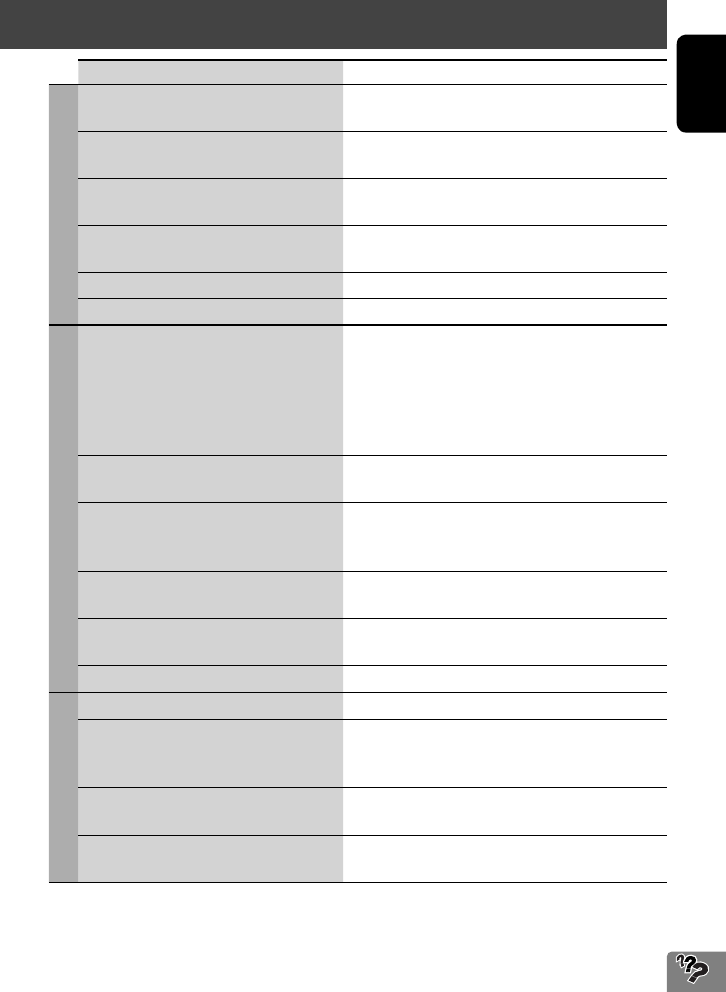
93
ENGLISH
Symptoms Remedies/Causes
SD/USB
While playing a track, sound is sometimes
interrupted.
The tracks are not properly copied into the SD card/USB
device. Copy tracks again, and try again.
“No Files” The SD card/USB device has no playable files. Change the
SD card/USB device.
“No SD Card” No SD card is inserted. Insert an SD card or select another
playback source.
“No USB Device” No USB device is connected. Connect a device or select
another playback source.
“Read error” The file has not been formatted correctly.
“Error” The track is unplayable.
iPod/iPhone
The iPod/iPhone does not turn on or does not
work.
• Check the connection.
• Charge the battery.
• Check whether <Head>, <iPod> or <Ext> is
correctly selected for <iPod Control Mode>. (☞
page 59)
• Reset the iPod/iPhone.
Sound is distorted. Deactivate the equalizer either on this unit or the
iPod/iPhone.
Playback pauses. The headphones are disconnected during playback with
<iPod Control Mode> set to <iPod> or <Ext> (☞
page 59). Restart playback.
No operations are available when playing back
a track containing artwork.
It takes a long time to loading an artwork. Operate the
unit after the artwork is loaded. (☞ page 60)
Video is not played back. Check the connection of USB Audio and Video cable (KS-
U29, not supplied).
“Disconnected” Check the connection.
Satellite radio
Satellite radio does not work at all. Reconnect the Satellite radio after a few seconds.
“CALL 1-888-539-SIRIUS TO SUBSCRIBE” SIRIUS Satellite Radio is connected but does not have an
active subscription. For information on how to subscribe,
(☞ page 66)
“Channel Not Authorized” Selected channel is unauthorized. Select another channel
or continue listening to the previous channel.
• ”Invalid Channel”
• ”Channel Not Available”
No broadcast on the selected channel. Select another
channel or continue listening to the previous channel.
Troubleshooting/error messages
Continued on the next page
EN_KW-NT30_50[J].indb 93EN_KW-NT30_50[J].indb 93 2/3/2011 9:28:11 AM2/3/2011 9:28:11 AM
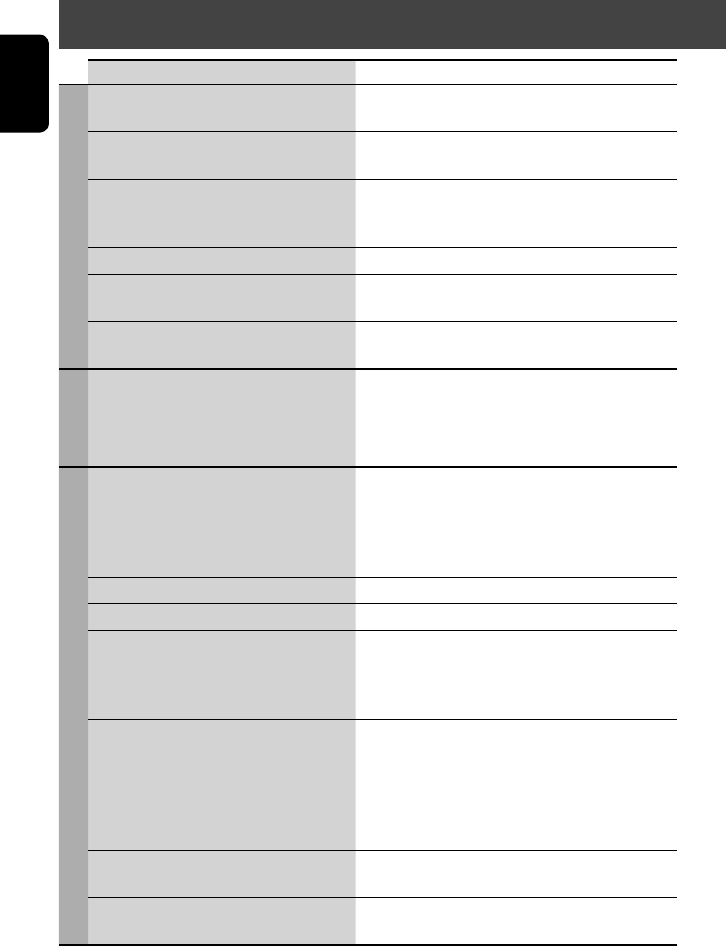
ENGLISH
94
Troubleshooting/error messages
Symptoms Remedies/Causes
Satellite radio
“Channel Off Air”
Selected channel is not broadcasting at this time. Select
another channel or continue listening to the previous channel.
“Loading” The unit is loading the channel information and audio.
Text information are temporarily unavailable.
• “Acquiring Signal”
• “No Signal”
Make sure your Satellite Radio antenna is mounted
outside the vehicle. Move vehicle to an area with a clear
view of the sky.
“Check XM Tuner” The XM Mini tuner is not connected. Connect the tuner.
• “No Antenna”
• “Check Antenna”
Check your satellite radio antenna connection and be sure
it is firmly attached.
“Reset 08” Reconnect this unit and the Satellite radio correctly, and
detach the monitor panel then attach it.
AV-IN/Front Aux
“No Signal” • Turn on the external component if it is not on.
• Connect the external component correctly.
• Check whether <AV Input> setting is correct for “AV-
IN”. (☞ page 75)
Bluetooth
Bluetooth device does not detect the unit. This unit can be connected with one Bluetooth device at
a time.
While connected to a device, this unit cannot be detected
from another device. Disconnect currently connected
device and search again.
The unit does not detect the Bluetooth device. Check the Bluetooth setting of the device.
Echo or noise occurs. Adjust the microphone unit position.
Phone sound quality is poor. • Reduce the distance between the unit and the
Bluetooth mobile phone.
• Move the car to place where you can get a better signal
reception.
The sound is interrupted or skipped while using
a Bluetooth audio player.
• Reduce the distance between the unit and the
Bluetooth audio player.
• Disconnect the device connected for Bluetooth phone.
• Turn off, then turn on the unit.
• (When the sound is not yet restored) connect the player
again.
The connected audio player cannot be
controlled.
Check whether the connected audio player supports
AVRCP (Audio Video Remote Control Profile).
The unit does not response when you tried to
copy the phone book to the unit.
You may have tried to copy the same entries (as stored)
to the unit.
EN_KW-NT30_50[J].indb 94EN_KW-NT30_50[J].indb 94 2/3/2011 9:28:11 AM2/3/2011 9:28:11 AM
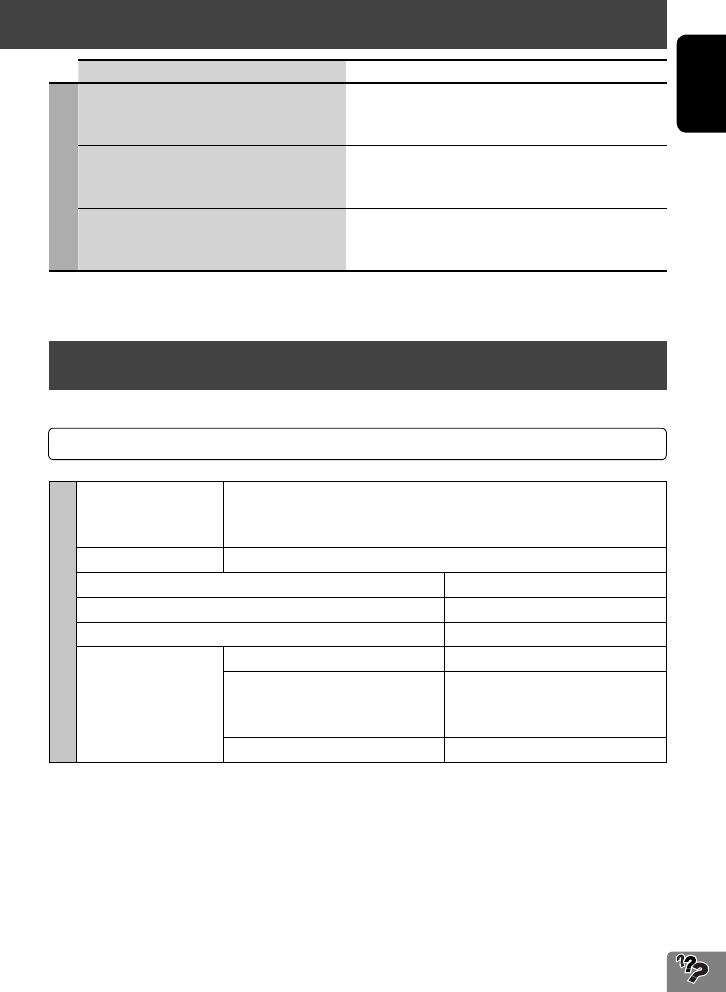
95
ENGLISH
Specifications
Design and specifications are subject to change without notice.
NAVIGATION SYSTEM
System & Service L1, C/A code
Global Positioning System
Standard Positioning Service
Reception System 12-channel multi-channel reception system
Reception Frequency 1 575.42 MHz
Sensitivity –130 dBm
Update Rate 1/second, continuous
GPS Antenna Polarization Right Handed Circular Polarization
Dimensions (approx.) (W × H × D) 30.4 mm × 11.7 mm × 35.5 mm
(1-1/4 inches × 1/2 inch × 1-
7/16 inches)
Cable (approx.) 5.0 m (16.4 feet)
Troubleshooting/error messages
Symptoms Remedies/Causes
Rear view camera
The rear view screen is not displayed when the
gear is shifted to the reverse (R) position.
• Check <Camera Input> setting. (☞ page 87)
• Check the connection.
The rear view screen is displayed when the gear
is not in the reverse (R) position.
Check <Reverse Signal Polarity> setting. (☞ page 75)
“No Signal” Check the connection.
If a kit is necessary for your car, consult your telephone directory for the nearest car audio speciality shop.
EN_KW-NT30_50[J].indb 95EN_KW-NT30_50[J].indb 95 2/3/2011 9:28:11 AM2/3/2011 9:28:11 AM
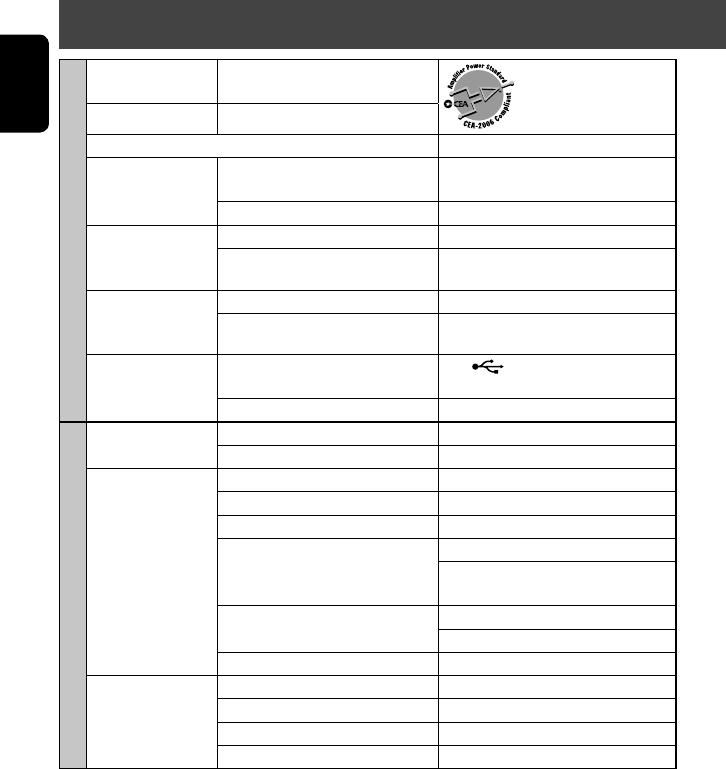
ENGLISH
96
AMPLIFIER
Power Output 20 W RMS × 4 Channels at 4 Ω and
≤ 1% THD+N
Signal-to-Noise Ratio 80 dBA (reference: 1 W into 4 Ω)
Load Impedance 4 (4 to 8 allowance)
Equalizer Control
Range
Frequencies 45 Hz, 120 Hz, 315 Hz, 800 Hz, 2.4 kHz
6.3 kHz, 15 kHz
Level ±10 dB
Audio Output Level
LINE OUT (F OUT/R
OUT), SUBWOOFER
Line-Out Level/Impedance 2.5 V/20 kΩ load (full scale)
Output Impedance 1 kΩ
Video Output
(composite)
VIDEO OUT
Color System NTSC/PAL
Video-Out Level/Impedance 1 Vp-p/75 Ω
Other Terminals Input USB ( ), Front AUX, LINE IN, VIDEO IN,
CAMERA IN, Antenna input, MIC IN
Others OE REMOTE, Satellite unit connector
FM/AM TUNER (HD Radio System Compatible)
Frequency Range FM 87.5 MHz to 107.9 MHz
AM 530 kHz to 1 710 kHz
FM Tuner Usable Sensitivity: 8.3 dBf (0.7 μV/75 Ω)
50 dB Quieting Sensitivity: 14.3 dBf (1.4 μV/75 Ω)
Alternate Channel Selectivity (400 kHz): 65 dB
Frequency Response: 20 Hz to 20 000 Hz (HD Radio broadcast)
40 Hz to 15 000 Hz (Conventional
broadcast)
Stereo Separation: 70 dB (HD Radio broadcast)
50 dB (Conventional broadcast)
Capture Ratio 3.5 dB
AM Tuner Sensitivity: 13 μV
Selectivity: 80 dB
Frequency Response: 40 Hz to 15 000 Hz (HD Radio broadcast)
Stereo Separation: 70 dB (HD Radio broadcast)
Specifications
EN_KW-NT30_50[J].indb 96EN_KW-NT30_50[J].indb 96 2/3/2011 9:28:11 AM2/3/2011 9:28:11 AM
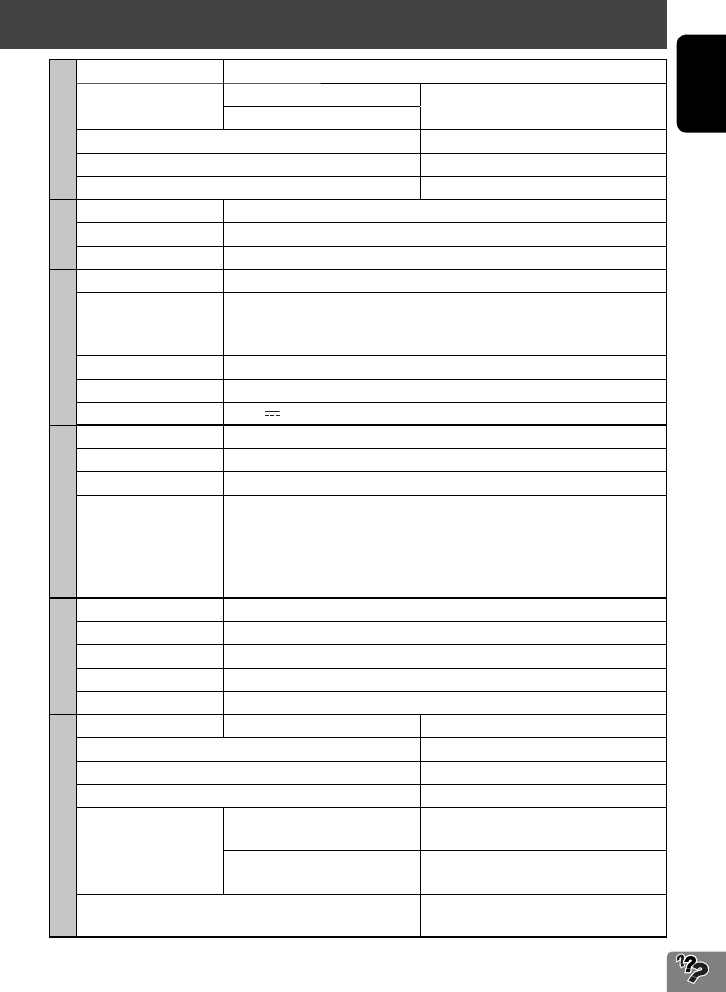
97
ENGLISH
DVD/CD
Signal Detection System Non-contact optical pickup (semiconductor laser)
Frequency Response DVD, fs=48 kHz/96 kHz 16 Hz to 20 000 Hz
CD
Dynamic Range 93 dB
Signal-to-Noise Ratio 95 dB
Wow and Flutter Less than measurable limit
SD
Compatible File System FAT 32/16/12
Capacity 8 Mbytes to 2 Gbytes
Data Transfer Rate Maximum 10 Mbps
USB
USB Standards USB 2.0 High Speed
Data Transfer Rate High Speed: Maximum 480 Mbps
Full Speed: Maximum 12 Mbps
Low Speed: Maximum 1.5 Mbps
Compatible Device Mass storage class
Compatible File System FAT 32/16/12
Max. Current DC 5 V 1 A
BLUETOOTH
Version Bluetooth 2.0 certified
Output Power +4 dBm Max. (Power class 2)
Service Area Within 10 m (10.9 yd)
Profile HFP (Hands-Free Profile) 1.5
OPP (Object Push Profile) 1.1
PBAP (Phonebook Access Profile) 1.0
A2DP (Advanced Audio Distribution Profile) 1.2
AVRCP (Audio/Video Remote Control Profile) 1.3
MONITOR
Screen Size 6.1 inch wide liquid crystal display
Number of Pixel 336 960 pixels: 480 × 3 (horizontal) × 234 (vertical)
Drive Method TFT (Thin Film Transistor) active matrix format
Color System NTSC/PAL
Aspect Ratio 16:9 (wide)
GENERAL
Power Requirement Operating Voltage DC 14.4 V (11 V to 16 V allowance)
Grounding System Negative ground
Allowable Storage Temperature –10°C to +60°C (14°F to 140°F)
Allowable Operating Temperature 0°C to +40°C (32°F to 104°F)
Dimensions (W × H × D)
• With trim plate and
sleeve attached
Installation Size (approx.) 182 mm × 111 mm × 161 mm
(7-3/16” × 4-3/8” × 6-3/8”)
Panel Size (approx.) 188 mm × 117 mm × 10 mm
(7-7/16” × 4-5/8” × 7/16”)
Mass (approx.) 2.9 kg (6.4 lbs) (including trims/sleeve/
brackets)
Specifications
EN_KW-NT30_50[J].indb 97EN_KW-NT30_50[J].indb 97 2/3/2011 9:28:11 AM2/3/2011 9:28:11 AM
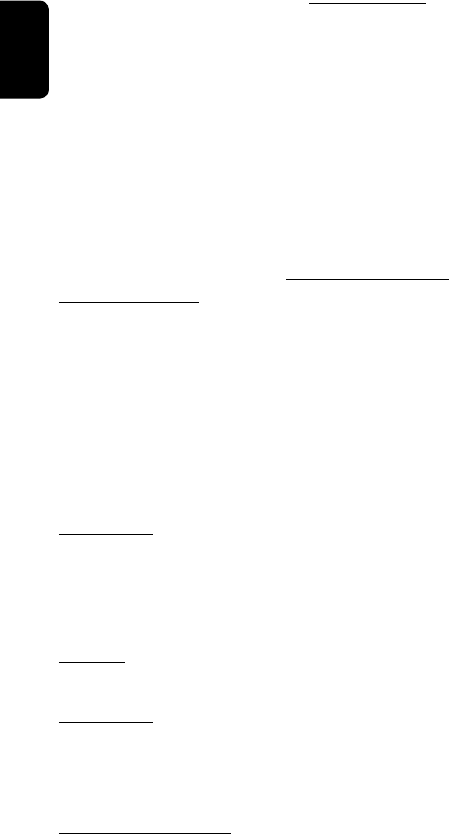
ENGLISH
98
END-USER LICENSE AGREEMENT
END-USER TERMS
The Map Data Disc (“Data”) is provided for your personal, internal use only and not for
resale. It is protected by copyright, and is subject to the following terms (this “End-User
License Agreement”) and conditions which are agreed to by you, on the one hand,
and NAVTEQ North America, LLC (“NT”) and its licensors (including their licensors and
suppliers) on the other hand.
The Data for areas of Canada includes information taken with permission from Canadian
authorities, including: © Her Majesty the Queen in Right of Canada, © Queen’s Printer
for Ontario, © Canada Post Corporation, GeoBase ®.
NT holds a non-exclusive license from the United States Postal Service ® to publish and
sell ZIP+4 ® information.
© United States Postal Service ® 2011. Prices are not established, controlled or
approved by the United States Postal Service ®. The following trademarks and
registrations are owned by the USPS: United States Postal Service, USPS, and ZIP+4.
TERMS AND CONDITIONS
Personal Use Only. You agree to use this Data for the solely personal, non-commercial
purposes for which you were licensed, and not for service bureau, time-sharing or
other similar purposes. Accordingly, but subject to the restrictions set forth in the
following paragraphs of this End-User License Agreement, you may copy this Data
only as necessary for your personal use to (i) view it, and (ii) save it, provided that you
do not remove any copyright notices that appear and do not modify the Data in any
way. Except as otherwise set forth herein, you agree not to otherwise reproduce, copy,
modify, decompile, disassemble or reverse engineer any portion of this Data, and may
not transfer or distribute it in any form, for any purpose, except to the extent permitted
by mandatory laws. You may transfer the Data and all accompanying materials on a
permanent basis if you retain no copies and the recipient agrees to the terms of this End-
User License Agreement. Multi-disc sets may only be transferred or sold as a complete
set as provided to you and not as a subset thereof.
Restrictions. Except where you have been specifically licensed to do so by NT
and without limiting the preceding paragraph, you may not (a) use this Data with
any products, systems, or applications installed or otherwise connected to or in
communication with vehicles capable of vehicle navigation, positioning, dispatch,
real time route guidance, fleet management or similar applications; or (b) with or in
communication with, including without limitation, cellular phones, palmtop and handheld
computers, pagers, and personal digital-assistants or PDAs.
Warning. This Data may contain inaccurate or incomplete information due to the
passage of time, changing circumstances, sources used and the nature of collecting
comprehensive geographic data, any of which may lead to incorrect results.
No Warranty. This Data is provided to you “as is,” and you agree to use it at your own
risk. NT and its licensors (and their licensors and suppliers) make no guarantees,
representations or warranties of any kind, express or implied, arising by law or otherwise,
including but not limited to, content, quality, accuracy, completeness, effectiveness,
reliability, fitness for a particular purpose, usefulness, use or results to be obtained from
this Data, or that the Data or server will be uninterrupted or error-free.
Disclaimer of Warranty: NT AND ITS LICENSORS (INCLUDING THEIR LICENSORS
AND SUPPLIERS) DISCLAIM ANY WARRANTIES, EXPRESS OR IMPLIED, OF QUALITY,
PERFORMANCE, MERCHANTABILITY, FITNESS FOR A PARTICULAR PURPOSE OR
NON-INFRINGEMENT. Some States, Territories and Countries do not allow certain
warranty exclusions, so to that extent the above exclusion may not apply to you.
EN_KW-NT30_50[J].indb 98EN_KW-NT30_50[J].indb 98 2/3/2011 9:28:12 AM2/3/2011 9:28:12 AM
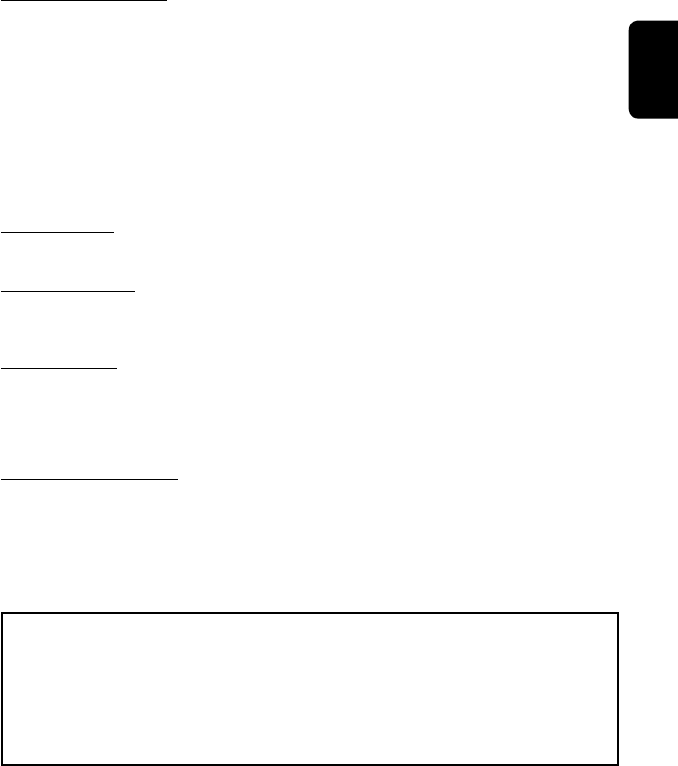
99
ENGLISH
Disclaimer of Liability: NT AND ITS LICENSORS (INCLUDING THEIR LICENSORS AND
SUPPLIERS) SHALL NOT BE LIABLE TO YOU IN RESPECT OF ANY CLAIM, DEMAND
OR ACTION, IRRESPECTIVE OF THE NATURE OF THE CAUSE OF THE CLAIM,
DEMAND OR ACTION ALLEGING ANY LOSS, INJURY OR DAMAGES, DIRECT OR
INDIRECT, WHICH MAY RESULT FROM THE USE OR POSSESSION OF THIS DATA; OR
FOR ANY LOSS OF PROFIT, REVENUE, CONTRACTS OR SAVINGS, OR ANY OTHER
DIRECT, INDIRECT, INCIDENTAL, SPECIAL OR CONSEQUENTIAL DAMAGES ARISING
OUT OF YOUR USE OF OR INABILITY TO USE THIS DATA, ANY DEFECT IN THIS DATA,
OR THE BREACH OF THESE TERMS OR CONDITIONS, WHETHER IN AN ACTION IN
CONTRACT OR TORT OR BASED ON A WARRANTY, EVEN IF NT OR ITS LICENSORS
HAVE BEEN ADVISED OF THE POSSIBILITY OF SUCH DAMAGES. Some States,
Territories and Countries do not allow certain liability exclusions or damages limitations,
so to that extent the above may not apply to you.
Export Control. You agree not to export from anywhere any part of the Data provided
to you or any direct product thereof except in compliance with, and with all licenses and
approvals required under, applicable export laws, rules and regulations.
Entire Agreement. These terms and conditions constitute the entire agreement between
NT (and its licensors, including their licensors and suppliers) and you pertaining to
the subject matter hereof, and supersedes in their entirety any and all written or oral
agreements previously existing between us with respect to such subject matter.
Governing Law. The above terms and conditions shall be governed by the laws of the
State of Illinois, without giving effect to (i) its conflict of laws provisions, or (ii) the United
Nations Convention for Contracts for the International Sale of Goods, which is explicitly
excluded. You agree to submit to the jurisdiction of the State of Illinois for any and all
disputes, claims and actions arising from or in connection with the Data provided to you
hereunder.
Government End Users. If the Data is being acquired by or on behalf of the United
States government or any other entity seeking or applying rights similar to those
customarily claimed by the United States government, this Data is a “commercial item”
as that term is defined at 48 C.F.R. (“FAR”) 2.101, is licensed in accordance with this
End-User License Agreement, and each copy of Data delivered or otherwise furnished
shall be marked and embedded as appropriate with the following “Notice of Use,” and
be treated in accordance with such Notice:
If the Contracting Officer, federal government agency, or any federal official refuses to
use the legend provided herein, the Contracting Officer, federal government agency, or
any federal official must notify NAVTEQ prior to seeking additional or alternative rights in
the Data.
© 2011 NAVTEQ. All Rights Reserved.
NOTICE OF USE
CONTRACTOR (MANUFACTURER/ SUPPLIER) NAME: NAVTEQ
CONTRACTOR (MANUFACTURER/SUPPLIER) ADDRESS:
425 West Randolph Street, Chicago, IL 60606.
This Data is a commercial item as defined in FAR 2.101 and is subject to the End-User
License Agreement under which this Data was provided.
© 2011 NAVTEQ. All rights reserved.
EN_KW-NT30_50[J].indb 99EN_KW-NT30_50[J].indb 99 2/3/2011 9:28:12 AM2/3/2011 9:28:12 AM
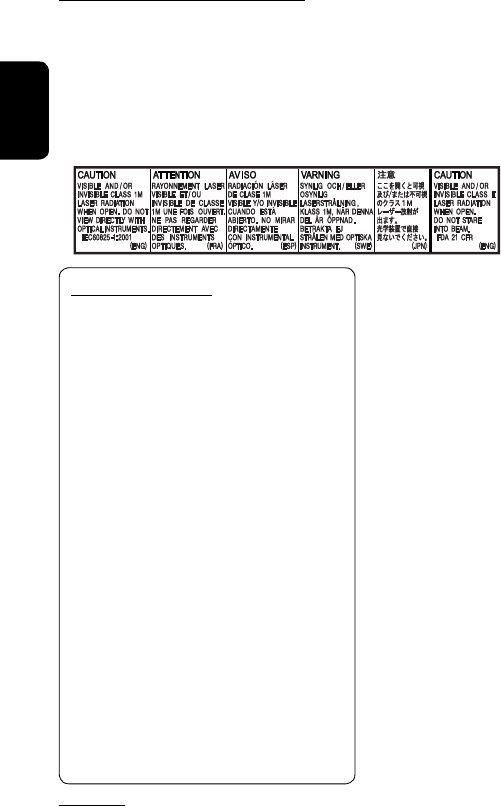
ESPAÑOL
2
Muchas gracias por la compra de un producto JVC.
Como primer paso, por favor lea detenidamente este manual para comprender a fondo todas las instrucciones y
obtener un máximo disfrute de esta unidad.
IMPORTANTE PARA PRODUCTOS LÁSER
1. PRODUCTO LÁSER CLASE 1
2. PRECAUCIÓN: No abra la tapa superior. En el interior de la unidad no hay piezas que pueda reparar el usuario;
encargue el servicio a personal técnico cualificado.
3. PRECAUCIÓN: (EE.UU.) Radiación láser de clase II visible y/o invisible, cuando está abierto. No mire
fijamente el haz.
(Para Canadá) Radiación láser de clase 1M visible y/o invisible cuando ésta abierto. No mirar
directamente con instrumental óptico.
4. REPRODUCCIÓN DE LA ETIQUETA: ETIQUETA DE PRECAUCIÓN, COLOCADA EN EL EXTERIOR DE LA UNIDAD.
IMPORTANTE (EE.UU.)
Este equipo se ha sometido a todo tipo de pruebas
y cumple con las normas establecidas para
dispositivos de Clase B, de conformidad con la
Parte 15 de las reglas de la FCC (Comisión Federal
de Comunicaciones). Estas reglas están diseñadas
para asegurar una protección razonable contra
este tipo de interferencias en las instalaciones
residenciales. Este equipo genera y utiliza
energía de radiofrecuencia. Si no se instala y
utiliza debidamente, es decir, conforme a las
instrucciones, podrían producirse interferencias en
radiocomunicaciones. Sin embargo, no se garantiza
que estas interferencias no se produzcan en una
instalación determinada. Si este equipo ocasiona
interferencias en la recepción de radio o televisión,
lo cual puede comprobarse mediante la conexión
o desconexión del equipo, el problema puede
corregirse mediante una o una combinación de las
siguientes medidas:
– Reoriente la antena receptora o cámbiela de lugar.
– Aumente la separación entre el equipo y el aparato
receptor.
– Enchufe el equipo a una toma de corriente situada
en un circuito distinto del aparato receptor.
– Consulte a su distribuidor o a un técnico experto
en radio/televisión.
Precaución
Los cambios o modificaciones no aprobados por JVC
pueden anular la autoridad del usuario para operar el
equipo.
(For USA)
CAUTION: This device and its antenna(s) must not be
co-located or operating in conjunction with any other
antenna or transmitter. End user cannot modify this
transmitter device. Any unauthorized modification
made on the device could avoid the user’s authority to
operate this device.
(For Canada) “The installer of this radio equipment
must ensure that the antenna is located or pointed such
that it does not emit RF field in excess of Health Canada
limits for the general population, consult Safety Code 6,
obtainable from Health Canada’s website www.hc-sc.
gc.ca/rpb”
The term “IC:” before the radio certification number
only signifies that Industry Canada technical
specifications were met.
This device complies with RSS 210 of Industry Canada “IC”.
“Operation is subject to the following two conditions:
(1) this device may not cause interference, and
(2) this device must accept any interference, including
interference that may cause undesired operation of
the device.”
L’ utilisation de ce dispositif est autorisée seulement
aux conditions suivantes: (1) il ne doit pas produire de
brouillage et (2) l’ utilisateur du dispositif doit étre prêt
à accepter tout brouillage radioélectrique reçu, même
si ce brouillage est susceptible de compromettre le
fonctionnement du dispositif.
SP_KW-NT3[J]f.indb 2SP_KW-NT3[J]f.indb 2 3/2/2554 13:13:473/2/2554 13:13:47
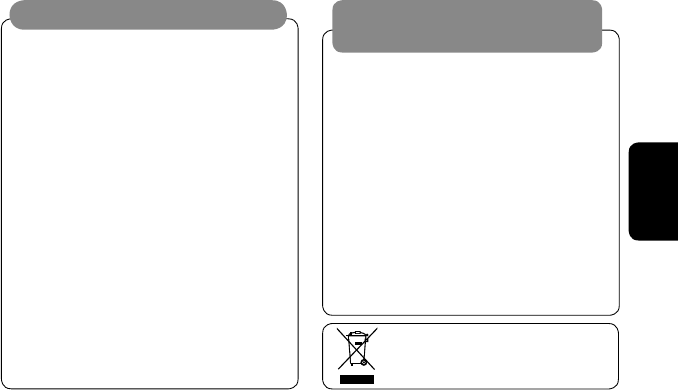
3
ESPAÑOL
• NO instale ningún receptor o tienda ningún cable
en una ubicación donde;
– puede obstaculizar las maniobras del volante
de dirección y de la palanca de cambios.
– puede obstaculizar la operación de los
dispositivos de seguridad, como por
ejemplo, bolsas de aire.
– donde pueda obstruir la visibilidad.
• NO opere la unidad mientras maneja.
Si es necesario operar la unidad mientras
maneja, asegúrese de mirar atentamente en
todas las direcciones.
• El conductor no debe mirar el monitor mientras
conduce.
•
El monitor incorporado a esta unidad ha sido
fabricado con tecnología de alta precisión, pero
puede contener algunos puntos inefectivos. Estos
es inevitable y no es ningún signo de anomalía.
• No exponga el monitor a la luz directa del sol.
•
No opere el panel táctil utilizando un bolígrafo o
una herramienta similar puntiaguda.
Toque los botones del panel táctil directamente
con su dedo (sáquese el guante, si lo tiene
puesto).
•
Cuando la temperatura sea muy baja o muy alta...
– Ocurren cambios químicos en el interior,
produciendo un mal funcionamiento.
– Puede suceder que las imágenes no
aparezcan claramente o que se muevan con
lentitud. En tales entornos, puede suceder
que las imágenes no estén sincronizadas
con el sonido, o que la calidad del sonido se
deteriore.
ADVERTENCIAS:
Para evitar daños y accidentes
Precauciones sobre el monitor:
[Sólo Unión Europea]
SP_KW-NT3[J]f.indb 3SP_KW-NT3[J]f.indb 3 3/2/2554 13:13:483/2/2554 13:13:48
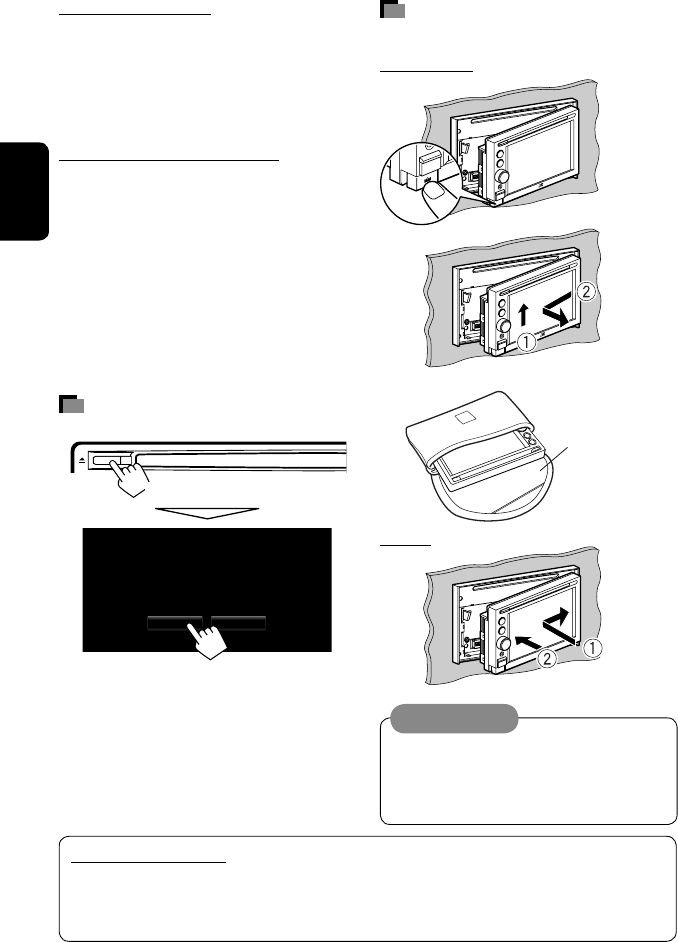
Sí No
¿Forzar expulsión?
ESPAÑOL
4
• Sostenga firmemente el panel del monitor para
no dejarlo caer accidentalmente.
• Ajuste el panel del monitor en la placa de fijación
hasta que quede bloqueado firmemente.
Estuche blando
(suministrado)
Precaución:
Desmontaje/fijación del panel del
monitor
Desmontando
1
2
3
Fijación
Para fines de seguridad...
• No aumente demasiado el nivel de volumen pues es
muy peligroso conducir si no se escuchan los sonidos
exteriores.
• Detenga el automóvil antes de efectuar cualquier
operación complicada.
Temperatura dentro del automóvil...
Si ha dejado el automóvil estacionado durante largo
tiempo en un sitio cálido o frío, no opere la unidad hasta
que se normalice la temperatura del habitáculo.
Cuando cambia/gira los neumáticos:
Para asegurar la exactitud de la navegación, se deberán
borrar todos los datos de calibración acumulados.
Para borrar los datos, efectúe <Reiniciar datos
calibración>. (☞ página 39)
Cómo expulsar el disco por la fuerza
• Tenga cuidado de no dejar caer el disco al ser
expulsado.
• Si esto no funciona, desenganche el panel del monitor,
y luego fíjelo (☞ derecho).
[Sostener]
Cómo leer este manual:
• Las ilustraciones de la unidad KW-NT50HDT se utilizan, principalmente, como explicaciones.
• < > indica las diversas pantallas/menús/operaciones/ajustes que aparecen en el panel táctil.
• [ ] indica los botones del panel táctil.
SP_KW-NT3[J]f.indb 4SP_KW-NT3[J]f.indb 4 3/2/2554 13:13:483/2/2554 13:13:48
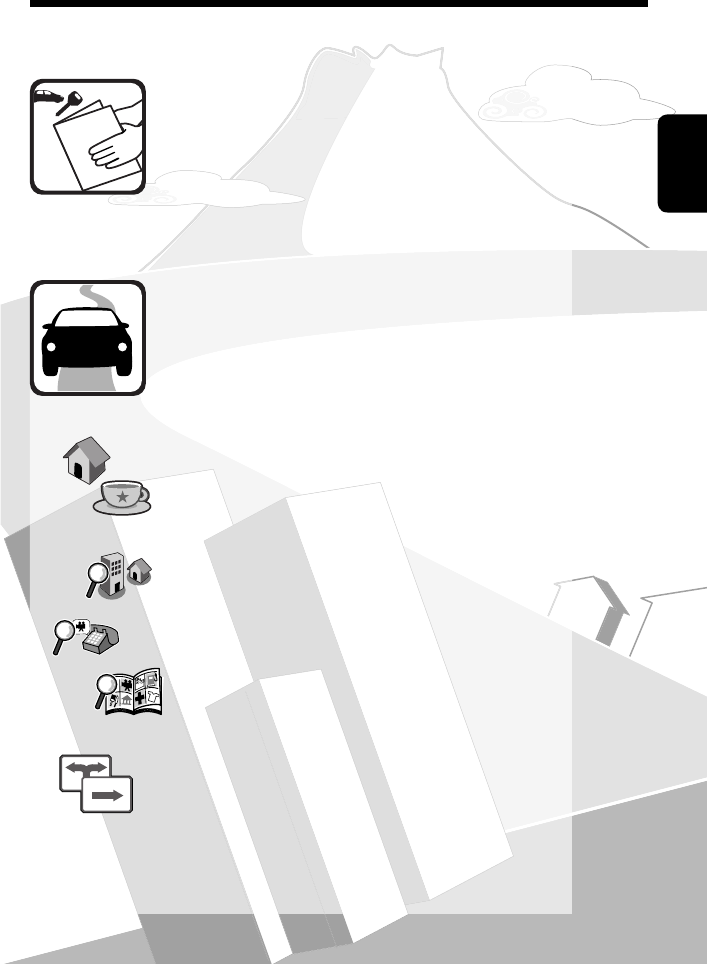
5
ESPAÑOL
Contenido
Cómo expulsar el disco por la fuerza ..........................................4
Desmontaje/fijación del panel del monitor ................................ 4
Introducción .......................................... 8
Identificación de las partes.......................................................8
Ajustes de instalación .............................................................. 9
Operaciones básicas ............................................................... 10
• Conexión de la alimentación ........................................................... 10
• Mensajes acerca del estado de recepción de la señal GPS ................ 10
• Apagado/encendido de la pantalla ................................................. 10
• Operaciones en el panel táctil ......................................................... 11
Cambio de pantallas .............................................................. 12
Sistema de navegación ...................... 14
Instrucciones de seguridad/información sobre el Sistema de
navegación ........................................................................ 14
• Informaciones/iconos sobre el mapa............................................... 14
Operaciones básicas ............................................................... 15
• Acerca de la pantalla de la posición actual ...................................... 15
• Para cambiar la escala del mapa ..................................................... 15
• Para desplazar el mapa ................................................................... 16
• Para mostrar su posición actual....................................................... 16
• Para cambiar la vista del mapa ....................................................... 16
Registrar su casa/sus puntos favoritos ..................................... 17
Búsqueda de un lugar ............................................................ 18
• Definir un destino desplazando el mapa ......................................... 18
• Acerca de la pantalla de resultado de la búsqueda .......................... 18
• Cómo definir un destino usando el menú <Menú de destino> ...... 19
• Acerca de las pantallas de búsqueda y de entrada .......................... 20
• Por dirección <Dirección> .............................................................. 21
• Por número de teléfono <Teléfono> ............................................. 22
• Desde la lista de POI <Nombr. POI> ............................................... 23
• POI cerca de un lugar/ruta <Alrededor> ........................................ 24
• Por coordenadas <Coordenadas> .................................................. 25
• Desde la lista de POI importados por usted <POI adicion.> ............ 25
• Búsqueda rápida ............................................................................. 26
Cómo se efectuará la guía....................................................... 28
• Iniciar la guía hacia el destino o el punto intermedio ...................... 28
• Cambio de opciones de ruta ............................................................ 29
• Cancelar la guía ............................................................................... 29
• Ajustar el volumen de la guía de voz ............................................... 29
• Acerca de la pantalla de la guía de ruta ........................................... 30
• Obtener información sobre su ruta y los lugares ............................. 31
SP_KW-NT3[J]f.indb 5SP_KW-NT3[J]f.indb 5 3/2/2554 13:13:483/2/2554 13:13:48
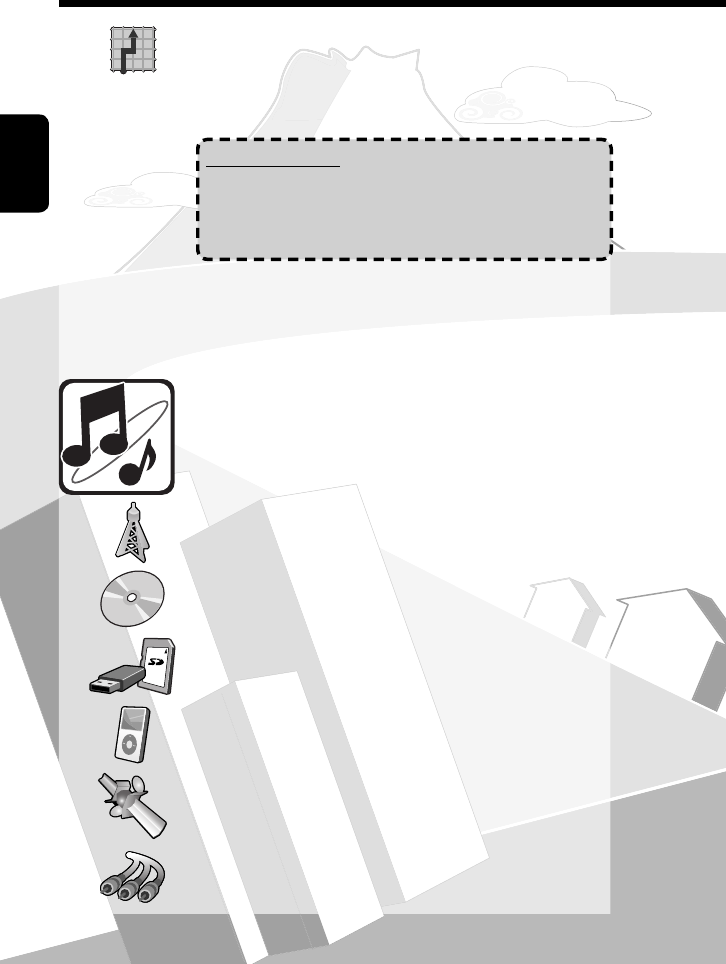
ESPAÑOL
6
Contenido
Ordenación de su ruta ............................................................ 32
• Cambiar la secuencia de destinos/puntos intermedios.................... 32
• Evitar una congestión que hay delante ........................................... 33
• Ajuste de la posición del vehículo.................................................... 33
Editar los registros de su casa/puntos favoritos ........................ 34
Sólo para KW-NT50HDT
Uso del servicio de información .............................................. 35
• Uso del servicio de información de tráfico ...................................... 35
• Uso del servicio de información de área
(Servicio Total Traffic HD NET WORK) .............................................. 37
Comprobación de la información del sistema de navegación ..... 38
Inicialización de las memorias/ajustes de navegación .............. 39
Opciones del menú de navegación .......................................... 40
Información adicional ............................................................ 42
Operaciones AV .................................. 44
Operaciones comunes en las pantallas AV ................................ 44
• Selección de la fuente de reproducción ........................................... 44
• Desactivación de la fuente AV ......................................................... 44
Para escuchar la transmisión HD Radio™ .................................. 45
• Para cambiar el modo de recepción de HD Radio ............................ 46
• Cómo almacenar emisoras en la memoria....................................... 46
• Selección de una emisora preajustada ............................................ 47
• Reducción de la interferencia .......................................................... 47
• Marcar/comprar sus canciones favoritas en iTunes Store ................ 48
Operaciones de los discos ....................................................... 50
• Tipos de disco reproducibles ........................................................... 51
• Selección de los modos de reproducción ......................................... 55
• Ajustes de la reproducción de discos ............................................... 56
Operaciones SD/USB ............................................................... 57
Para escuchar dispositivo iPod/iPhone ....................................59
• Selección de una pista/vídeo del menú del iPod/iPhone ................. 61
• Para escuchar iheartradio con el iPod/iPhone ................................. 62
Para escuchar la radio satelital ............................................... 66
• Activación de la suscripción ............................................................. 66
• Cómo almacenar canales en la memoria ......................................... 68
• Selección de los canales de preajuste .............................................. 68
• Selección rápida de un canal ........................................................... 68
SP_KW-NT3[J]f.indb 6SP_KW-NT3[J]f.indb 6 3/2/2554 13:13:493/2/2554 13:13:49
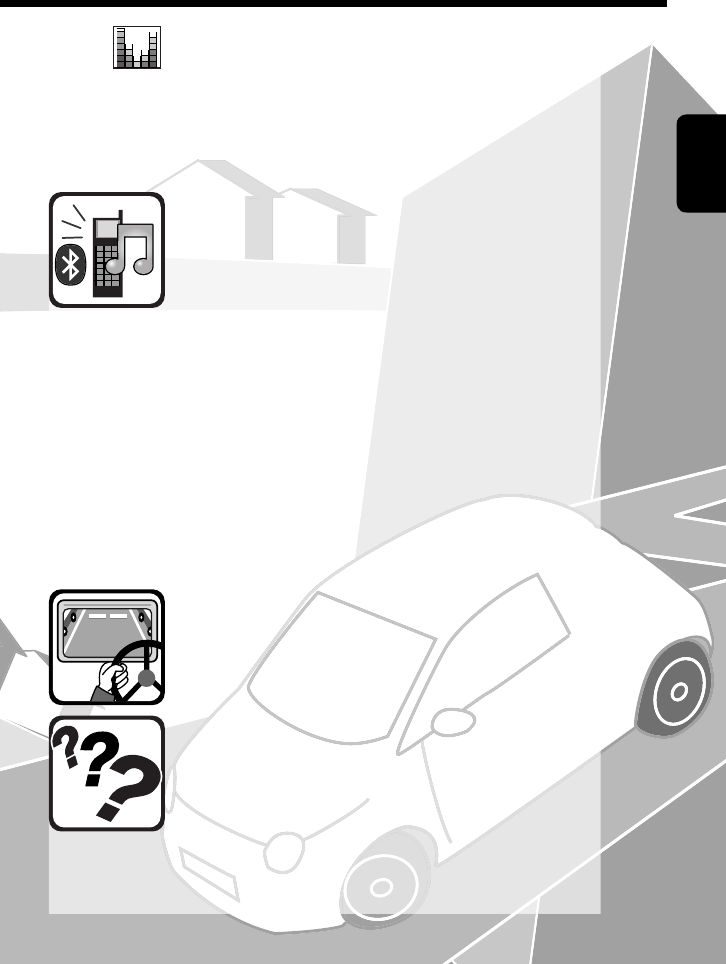
7
ESPAÑOL
Uso de otros componentes externos ........................................ 69
• Front AUX ........................................................................................ 69
• AV-IN .............................................................................................. 69
Ecualización de sonido ........................................................... 70
Cambiar el color de la iluminación........................................... 71
Ajustes para reproducción de video ......................................... 72
• Ajuste de la imagen ........................................................................ 72
• Cambiar la relación de aspecto ........................................................ 72
Opciones del menú AV ............................................................ 72
Información adicional ............................................................ 76
Operaciones Bluetooth ...................... 78
Información sobre el uso de dispositivos Bluetooth® ................ 78
Uso del dispositivo Bluetooth ................................................. 79
• Registrando un dispositivo Bluetooth ............................................. 79
• Conexión/desconexión de un dispositivo Bluetooth registrado ....... 80
• Borrar un dispositivo Bluetooth registrado ..................................... 80
Uso de un teléfono móvil Bluetooth ........................................ 81
• Recepción de una llamada .............................................................. 81
• Ajuste del volumen de las llamadas/audífono ................................ 81
• Cambio entre el modo manos libres y el modo teléfono ................. 82
• Cómo hacer una llamada ................................................................ 82
• Copia de la guía telefónica .............................................................. 83
• Búsqueda de un número telefónico de la guía telefónica ................ 83
• Eliminar la memoria de números de teléfonos de la unidad ........... 84
• Acerca del teléfono móvil compatible con Phone Book Access Profile
(PBAP, Perfil de Acceso a Agenda Telefónica) ................................. 84
Uso del reproductor de audio Bluetooth .................................. 85
Ajustes del dispositivo Bluetooth ............................................ 86
Operaciones de la cámara de
retrovisión ........................................... 87
Uso de la cámara de retrovisión .............................................. 87
• Activación de la cámara de retrovisión ............................................ 87
• Visualizar la imagen de la cámara de retrovisión ............................ 87
Referencias .......................................... 88
Mantenimiento ..................................................................... 88
Localización y solución de problemas/mensajes de error .......... 89
Especificaciones ..................................................................... 95
SP_KW-NT3[J]f.indb 7SP_KW-NT3[J]f.indb 7 3/2/2554 13:13:493/2/2554 13:13:49
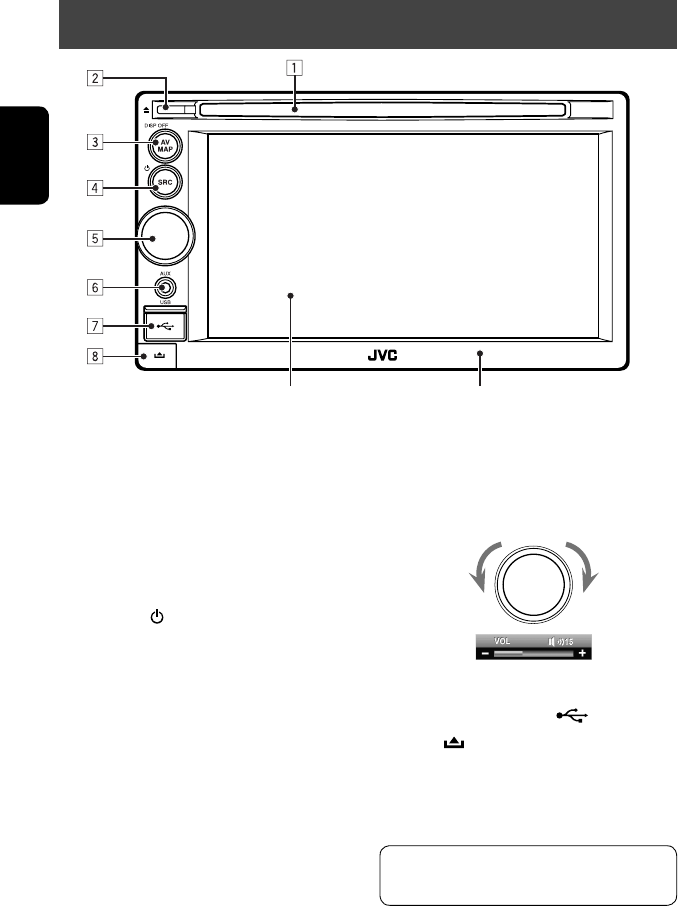
ESPAÑOL
8
Introducción
Identificación de las partes
Pantalla (panel táctil) Panel del monitor
1 Ranura de carga
2 Botón 0 (Expulsión)
Expulsa el disco.
3 Botón AV MAP/DISP OFF
• Cambia entre la pantalla del mapa y la pantalla
AV. (☞ página 12)
• Apaga/enciende la pantalla. [Sostener]
(☞ página 10)
4 Botón SRC /
• Selecciona la fuente. (☞ página 44)
• Apaga/enciende la función AV. [Sostener]
(☞ página 44)
5 Perilla de ajuste de volumen
Ajusta el volumen de audio.
• Acerca del rango de volumen, ☞ página 73
(<Gncia. Amplific.>).
• Para ajustar el volumen de la guía, ☞ página 29.
6 Terminal de entrada AUX
7 Terminal de entrada USB
8 Botón (Desenganchar)
Desengancha el panel del monitor. (☞ página 4)
Puede cambiar el color de los botones en el panel
del monitor. (☞ página 71)
AumentarDisminuir
SP_KW-NT3[J]f.indb 8SP_KW-NT3[J]f.indb 8 3/2/2554 13:13:493/2/2554 13:13:49
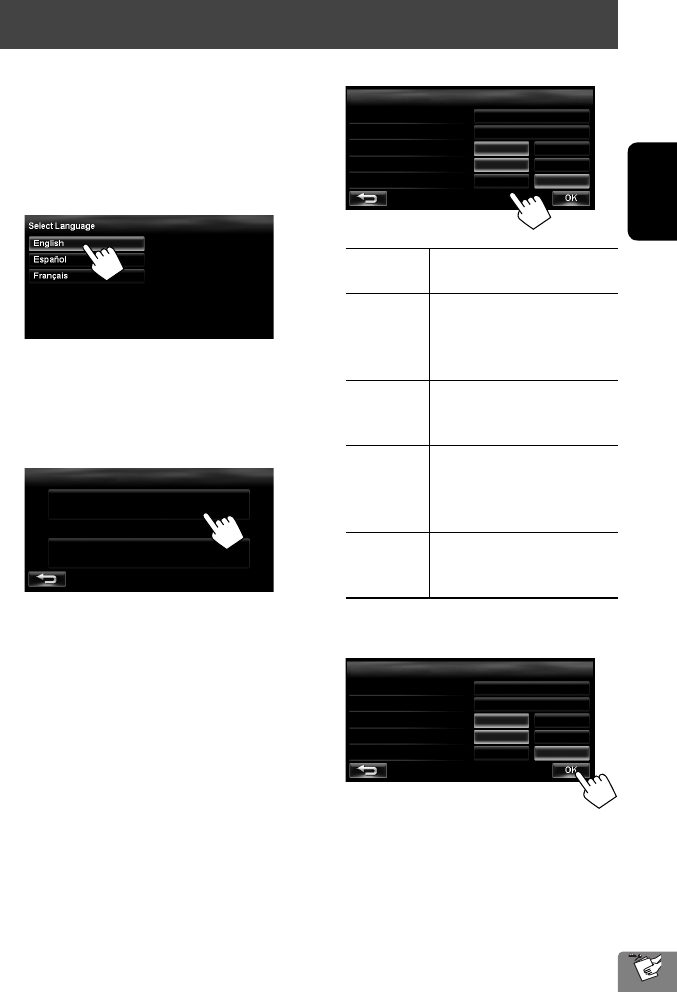
Ajustes de instalación
Iniciar ajustes instal.
Saltar ajust. instal.
(para mostrar en tienda)
Ajustes de instalación
Estado/Provincia
Zona Horaria
Horario de verano
Polarid. señal inver.
Entrada Cámara
District of Columbia
Oriental (UTC-05:00)
Auto Desactivar
Batería GND
Activar Desactivar
Ajustes de instalación
Estado/Provincia
Zona Horaria
Horario de verano
Polarid. señal inver.
Entrada Cámara
District of Columbia
Oriental (UTC-05:00)
Auto Desactivar
Batería GND
Activar Desactivar
9
ESPAÑOL
Ajustes de instalación
La pantalla de configuración inicial aparece al encender
la unidad por primera vez.
1 Conecte el interruptor de encendido.
La unidad se enciende y la pantalla de inicio se
visualiza por unos 5 segundos.
2 Seleccione el idioma que desea usar para
visualización y guía de voz.
• También puede seleccionar el idioma del
sistema a través del menú AV (<Ajustes> -
<Sistema> - <Idioma>, ☞ página 75)
3 Visualice la pantalla de configuración de
instalación.
• Si selecciona [Saltar ajust. instal. (para
mostrar en tienda)], el sistema se inicia en el
modo de demostración en tiendas.
Usted deberá realizar los ajustes de instalación la
próxima vez que encienda la unidad.
– Al encender la unidad, aparece <Seleccionar
idioma>. Después de seleccionar el idioma
aparecerá el mensaje de confirmación.
Pulse [Sí] para que el sistema comience la
inicialización. Al finalizar la inicialización, se
visualiza <Seleccionar idioma>
(☞ Paso 2 de arriba).
4 Ajuste las configuraciones.
Estado/
Provincia
Seleccione el estado o provincia
donde se encuentra actualmente.
Zona
Horaria *
Seleccione su área de residencia
para que el reloj se ajuste
automáticamente con la señal
GPS.
Horario de
verano *
Seleccione <Auto> si se aplica
el horario de verano a su zona de
residencia.
Polarid.
señal inver. *
Seleccione la polaridad de señal
invertida (<Batería> o <GND>)
de acuerdo con la conexión de su
automóvil.
Entrada
Cámara *
Seleccione <Activar> cuando
la cámara de retrovisión esté
conectada a la clavija CAMERA IN.
* Estos ajustes también se pueden cambiar a través
del menú AV (<Ajustes>, ☞ página 75).
5
SP_KW-NT3[J]f.indb 9SP_KW-NT3[J]f.indb 9 3/2/2554 13:13:493/2/2554 13:13:49

atención
EL CONDUCTOR ES EL RESPONSABLE DE SUS DECISIONES Y DE
MANTENER LOS OJOS EN LA CARRETERA
Esta unidad sólo es una guía. El conductor debe observar y respetar las
señales de tráfico. Los requisitos y ajustes de la carreteran deben
introducirse sólo cuando el vehículo esté parado. Consulte la guía de
usuario para información completa sobre seguridad.
ESPAÑOL
10
Apagado/encendido de la
pantalla
• Puede quitar el reloj de la pantalla mientras ésta se
encuentra apagada. (<Reloj víd./pant.apag.>,
☞ página 74)
Operaciones básicas
Conexión de la alimentación
Conecte el interruptor de encendido.
La pantalla de inicio se visualiza por unos 5 segundos.
• Puede cambiar la pantalla de inicio. (☞ página 75)
• Cuando visualice la pantalla del mapa por primera
vez después de encender la unidad, aparece la
siguiente pantalla. Pulse [OK] para utilizar la pantalla
del mapa.
• Cuando se desconecta el interruptor de encendido, la
unidad se apaga.
Mensajes acerca del estado de
recepción de la señal GPS
“Compr.
antena GPS”
Compruebe la conexión de la antena
GPS.
“Buscando
señal GPS”
• Adquisición de las señales GPS. Espere
hasta que se complete la recepción de
la señal.
• No se pueden recibir las señales GPS.
Vaya a un lugar donde el sistema
reciba las señales GPS.
Estado actual de la recepción de las señales GPS
La pantalla está encendida.
[Sostener]
SP_KW-NT3[J]f.indb 10SP_KW-NT3[J]f.indb 10 3/2/2554 13:13:493/2/2554 13:13:49
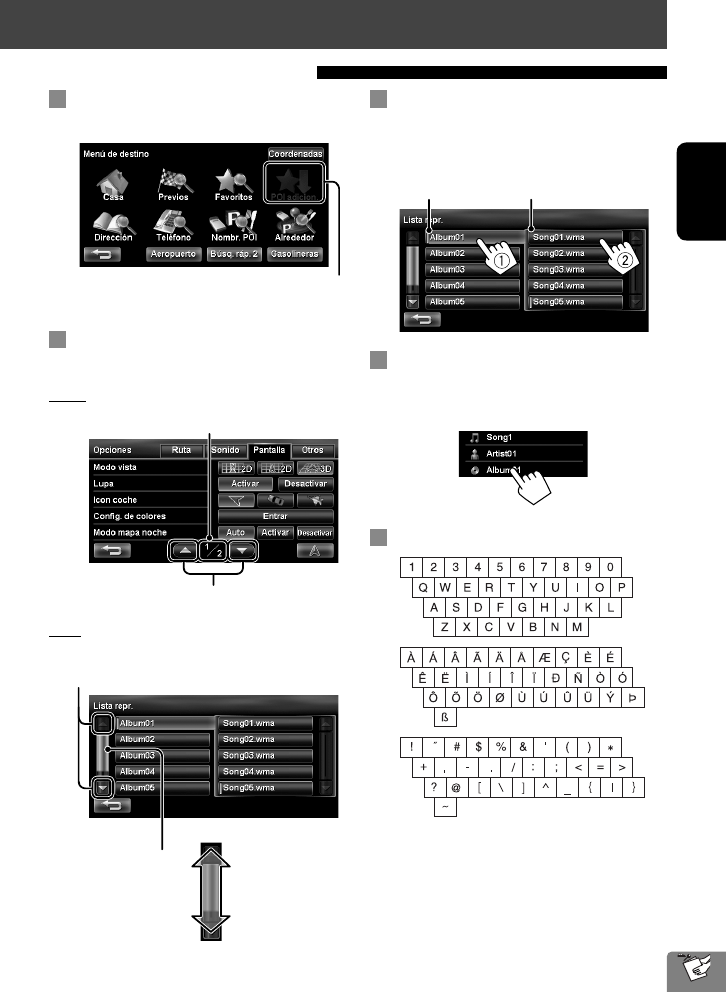
11
ESPAÑOL
Para seleccionar una carpeta/pista
de la lista
Seleccione una carpeta (1), luego una pista (2).
Desplazamiento de la información de
la pista/canción
Cuando no se muestre todo el texto de una vez...
Caracteres que puede utilizar
Página actual/número total de páginas
Cambia la página
Cambia la página
Carpeta actual Pista actual
Cuando las opciones del menú no
están disponibles
Para cambiar la página del menú o
lista
Menú
Lista
Ej.: Lista de carpetas/pistas
Operaciones en el panel táctil
Las opciones no disponibles aparecen sombreadas
Salta las listas hacia arriba
o hacia abajo
Operaciones básicas
SP_KW-NT3[J]f.indb 11SP_KW-NT3[J]f.indb 11 3/2/2554 13:13:493/2/2554 13:13:49
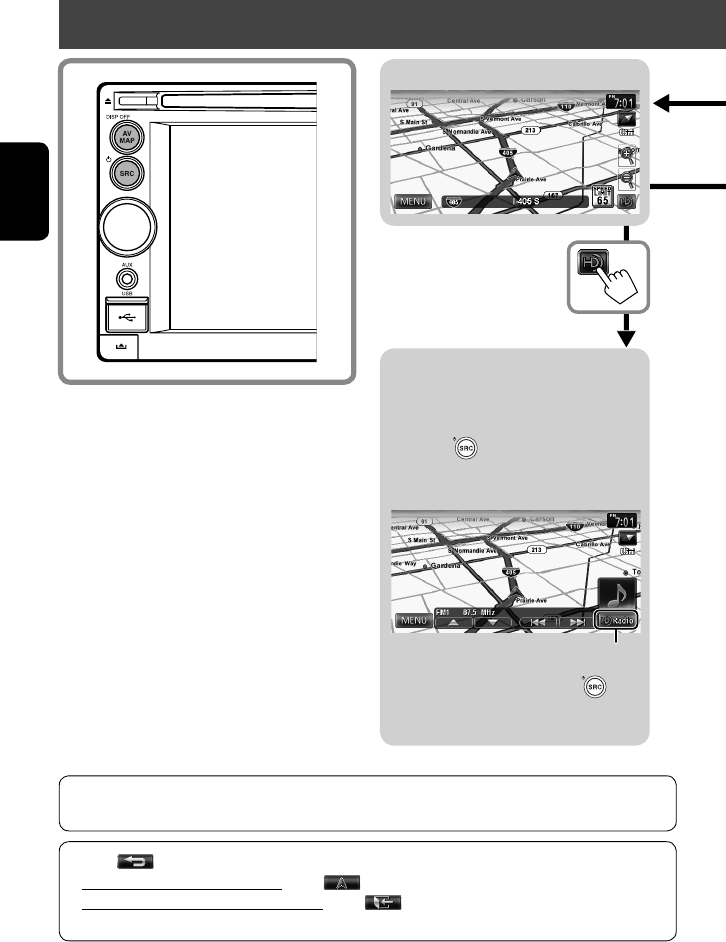
ESPAÑOL
12
Cambio de pantallas
Pantalla del mapa
• Pulse [ ] para volver a la pantalla anterior.
• Sólo en la pantalla de navegación: pulse [ ] para visualizar la posición actual en el mapa.
• En <Ajustes> de <Menú AV> solamente: pulse [ ] para que se visualice la pantalla de la fuente
actual.
Cuando conduzca a una velocidad superior a las 6 millas (10 km/h), alguna pantallas de los menús de
navegación no están disponibles.
Borra la barra de control AV
La barra de control AV se visualiza en la pantalla
del mapa. Esta barra de control AV le permite
ejecutar las operaciones de la fuente AV.
•
La barra de control AV también se visualiza
pulsando . En este caso, la barra de
control AV desaparece automáticamente
5 segundos después.
•
Puede cambiar la fuente pulsando
mientras se está visualizando la barra de
control AV.
SP_KW-NT3[J]f.indb 12SP_KW-NT3[J]f.indb 12 3/2/2554 13:13:503/2/2554 13:13:50
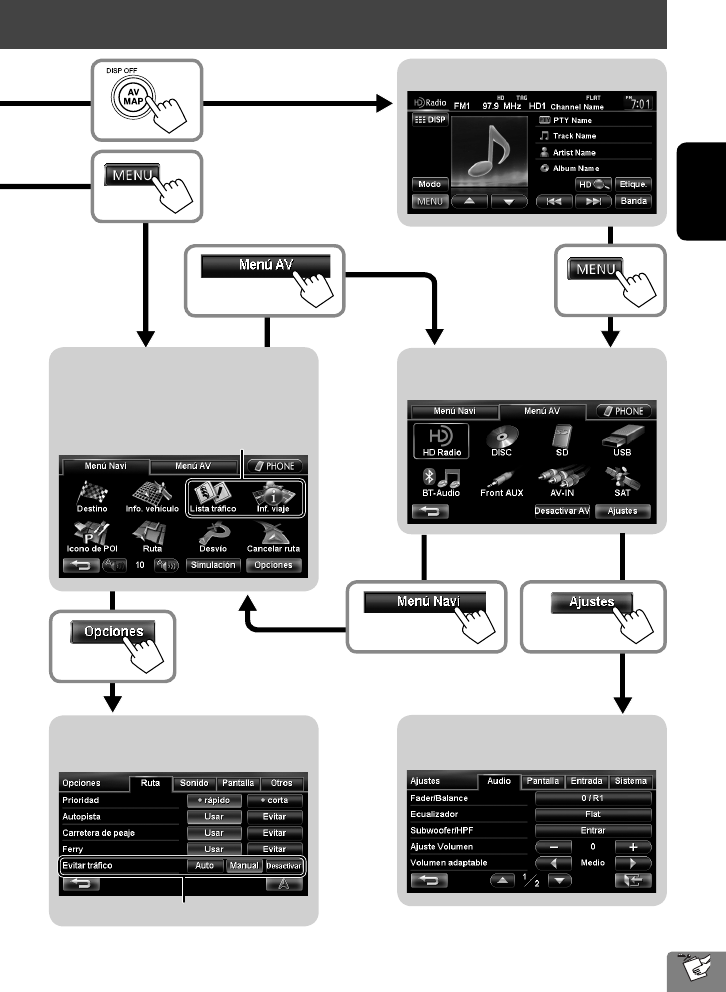
13
ESPAÑOL
Menú Navi
Muestra el menú de destino y la información
sobre el sistema de navegación.
Opciones
Cambia los ajustes de navegación. (☞ página 40)
Menú AV
Cambia o desactiva la fuente AV.
Ajustes
Cambia los ajustes detallados. (☞ página 72)
Pantalla AV
Sólo para KW-NT50HDT
Sólo para KW-NT50HDT
Cambio de pantallas
SP_KW-NT3[J]f.indb 13SP_KW-NT3[J]f.indb 13 3/2/2554 13:13:503/2/2554 13:13:50
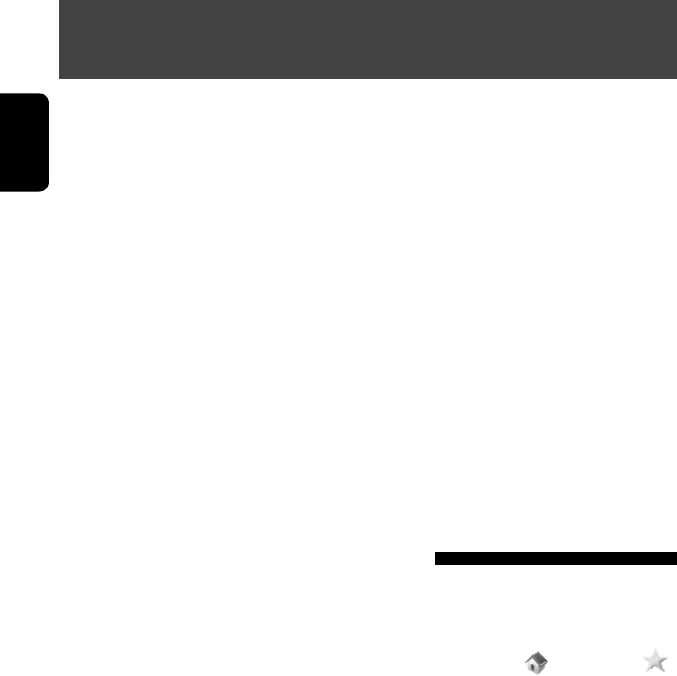
14
ESPAÑOL
Instrucciones de seguridad/información sobre el Sistema
de navegación
Sistema de navegación
INSTRUCCIONES DE SEGURIDAD
El uso del sistema de Navegación sólo está permitido si
las condiciones de tráfico son adecuadas y cuando está
absolutamente seguro de que no supone ningún tipo de
riesgos, impedimentos ni inconveniencias para usted,
sus pasajeros u otros usuarios de la carretera. Siempre se
deberán observar las prescripciones de los Reglamentos de
Tráfico por Carretera. No se deberá ingresar el destino
mientras conduce.
El sistema de Navegación sirve sólo como una ayuda a la
navegación. No exime al conductor de su responsabilidad
de conducir con cuidado y de juzgar las condiciones del
tráfico por sí mismo. Es posible que se emitan instrucciones
inadecuadas o incorrectas debido a factores variables
del tráfico. Por lo tanto, siempre se deberán observar las
señales y los reglamentos de tráfico presentes. Asimismo,
no se podrá utilizar el sistema de Navegación como ayuda
a la orientación cuando la visibilidad sea deficiente.
Este sistema de Navegación debe utilizarse exclusivamente
para su propósito. El volumen del autorradio/sistema de
Navegación debe ajustarse de manera tal que permita
escuchar los ruidos exteriores.
La guía de navegación se realiza utilizando la base de
datos y, por consiguiente, es posible que no sea aplicable
a la situación actual debido a las condiciones variables
del tráfico (por ejemplo, cambio en las carreteras de
peaje, carreteras principales, tráfico de una vía u otros
reglamentos sobre el tráfico). En este caso, observe las
señales o reglamentos de tráfico vigentes.
• Mientras conduce con el Sistema de Navegación
activado, observe atentamente las señales de tráfico.
El sistema de Navegación es sólo una ayuda. El
conductor debe decidir siempre si se va a utilizar o no la
información proporcionada. JVC no acepta ninguna
responsabilidad por la inexactitud de los datos
proporcionados por el sistema de Navegación.
• La guía de tráfico está limitada solamente a los vehículos
de pasajeros. Los reglamentos y recomendaciones
especiales de conducción para otros vehículos (ej.
vehículos comerciales) no están incluidos.
• No opere la unidad mientras maneja.
Términos de licencia
Se le concede a usted una licencia no exclusiva para usar la
base de datos para uso personal. La presente licencia no le
autoriza para conceder sublicencias.
El uso de los datos está permitido solamente para este
sistema JVC específico. Se prohíbe la extracción o uso
adicional de partes significantes del contenido de la base
de datos, o copiar, modificar, adaptar, traducir, analizar,
descompilar o aplicar ingeniería inversa a cualquier parte
de la misma.
ADVERTENCIA:
Los contenidos del mapa, incluidos nombres y aspecto
de calles y puentes, información de POI, etc. pueden ser
inexactos. Si las normas de tráfico que se muestran en
la unidad son diferentes de las normas de tráfico reales,
respete las normas de tráfico reales.
Cuando conduce un vehículo en el tráfico, los reglamentos
del tráfico en carretera siempre tienen prioridad. El
sistema de Navegación es sólo una ayuda. Pueden existir
errores en los elementos/entradas de datos individuales.
En todo momento, el conductor debe decidir si utiliza la
información suministrada o no.
JVC no acepta ninguna responsabilidad por la inexactitud
de los datos proporcionados por el sistema de Navegación.
© 2010 NAVTEQ Reservados todos los derechos.
Informaciones/iconos sobre el
mapa
• La información del mapa (como el nombre de la calle, la
información sobre el POI y el límite de velocidad) puede
no visualizarse siempre (por ejemplo, cuando el Sistema
no dispone de la información de la posición).
• Una vez que registra su casa y los puntos favoritos, se
visualizan los iconos casa (
y
y
y
y
y
y
y
y
) y punto favorito (
,
s
e
e
e
e
e
e
).
• Los iconos POI se muestran en el mapa dependiendo
del ajuste <Icono de POI> (☞ página 15) cuando la
escala del mapa está entre 80 pies (25 m) y 800 pies
(250 m).
– Los siguientes iconos se muestran cuando la escala
del mapa está entre 80 pies (25 m) y 0,6 mi (1 km):
– Icono de aeropuerto en la categoría viajes
– Icono de campo de golf en la categoría
esparcimiento
– Iconos de estaciones de servicio
• Es posible que no se visualicen correctamente los iconos
de los POI cuando el sistema muestra un área amplia del
mapa. En este caso, puede ampliar el mapa con el zoom
para ver el mapa detallado.
SP_KW-NT3[J]f.indb 14SP_KW-NT3[J]f.indb 14 3/2/2554 13:13:503/2/2554 13:13:50
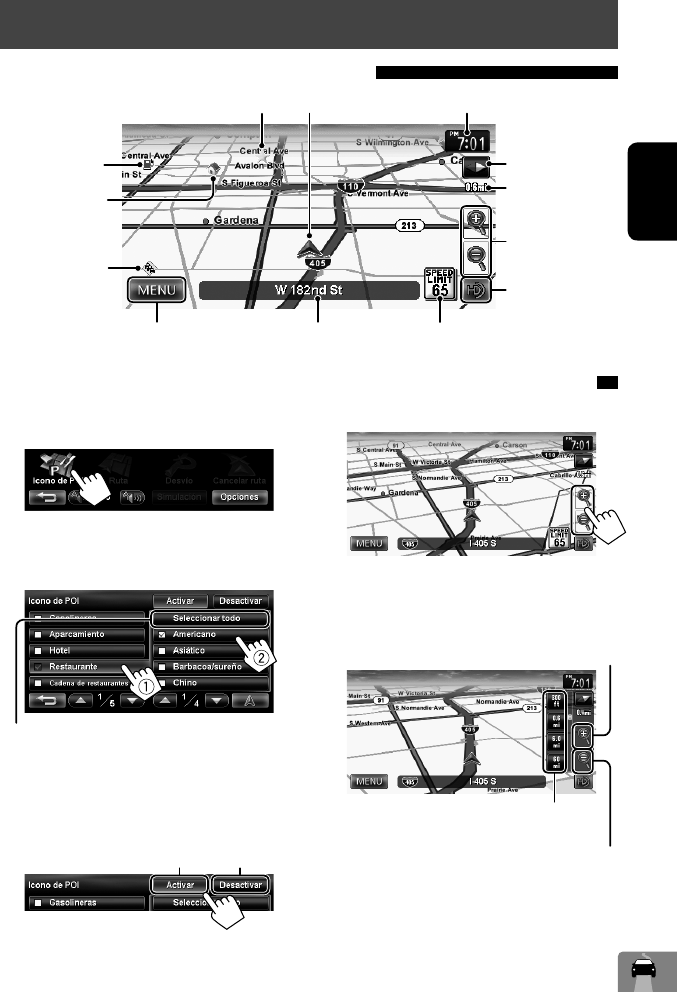
Zoom de acercamiento
15
ESPAÑOL
Para cambiar la escala del mapa
1 Visualice los botones de zoom y de escala.
• Los botones de zoom no se muestran mientras se
visualiza la barra de control AV. Pulse el icono de
la fuente en la barra y borre la barra de control
AV. (☞ página 12)
2
• Si se ajusta la escala a 60 millas (100 km) o
superior, la vista de mapa estará orientada con
el norte hacia arriba independientemente del
ajuste actual de vista de mapa.
Operaciones básicas
Su posición
Calle actual
Hora actual
Límite de velocidad en la calle actual
Escala
Dirección
Muestra <Menú Navi> (☞ página 13)
Puntos favoritos (☞ páginas 17 y 34)
Casa (☞ páginas
17 y 34)
POI (Punto de interés)
(☞ “Lista de iconos
de POI”, página 43)
Botones de zoom
(☞ abajo)
Información de
tráfico (sólo para
KW-NT50HDT)
(☞ página 35)
Reducción
También puede seleccionar una escala directamente,
pulsando uno de los botones de escala.
Muestra la barra
de control AV
(☞ página 12)
Acerca de la pantalla de la posición actual
Para visualizar/ocultar los iconos POI en
el mapa
1 En <Menú Navi>:
2 Seleccione las categorías (1) y
subcategorías (2) de los POI que desee
visualizar en el mapa.
•
Los elementos seleccionados se marcarán con “✔”.
3 Active o desactive los iconos POI de las
categorías seleccionadas.
Visualiza los iconos POI seleccionados Desactiva
[Seleccionar todo]: Selecciona todas las categorías
[Desmarcar todo]:
Elimina la selección de todas las
subcategorías.
SP_KW-NT3[J]f.indb 15SP_KW-NT3[J]f.indb 15 3/2/2554 13:13:503/2/2554 13:13:50
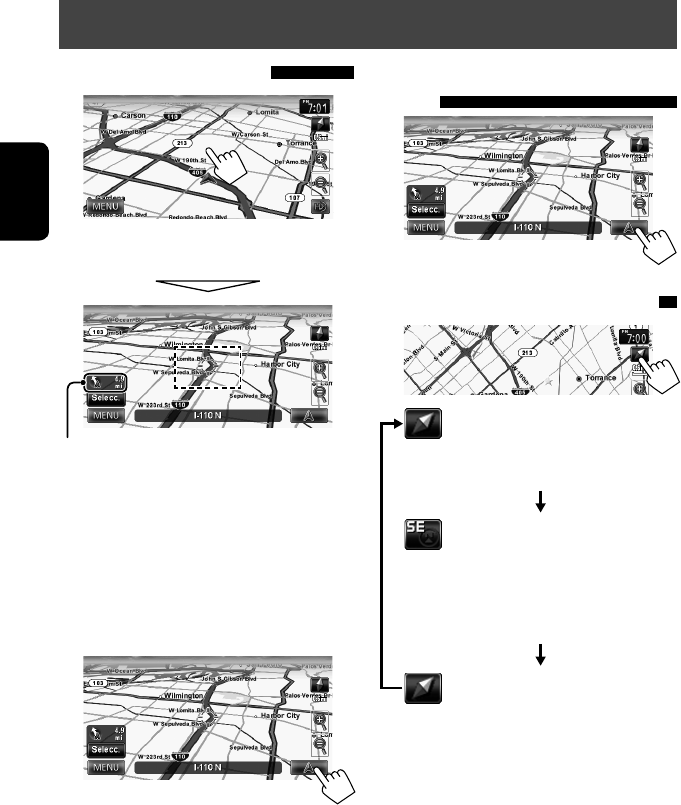
Para desplazar el mapa
La posición que ha tocado aparecerá centrado en el
mapa.
• Toque y siga tocando el mapa para continuar
desplazándolo.
• El mapa se desplaza en la dirección en que está
tocando sin levantar el dedo:
– Área interior: lento
– Área exterior: rápido
Para mostrar la posición actual
16
ESPAÑOL
Dirección y distancia desde su posición actual
Para mostrar su posición
actual
Para cambiar la vista del mapa
Mapa en 3D
El mapa en tres dimensiones se visualiza
con el “rumbo hacia arriba”.
• El icono muestra la dirección del norte.
Norte hacia arriba en 2D
La vista del mapa está orientada con
el norte “hacia arriba”, al igual que los
mapas impresos en papel.
• El icono muestra la dirección del
automóvil.
Rumbo hacia arriba en 2D
El mapa gira para que su posición siempre
se visualice avanzando “hacia arriba”.
• El icono muestra la dirección del norte.
• También puede cambiar la vista del mapa a través
de (<Opciones> - <Pantalla> -<Modo vista>,
☞ página 41).
Operaciones básicas
SP_KW-NT3[J]f.indb 16SP_KW-NT3[J]f.indb 16 3/2/2554 13:13:503/2/2554 13:13:50
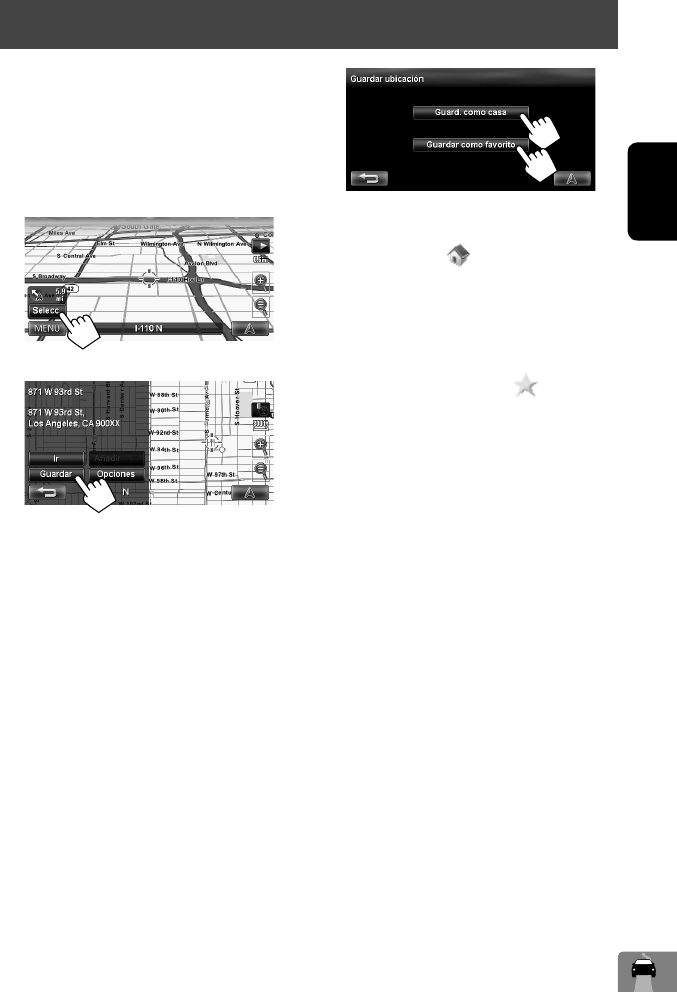
17
ESPAÑOL
Registrar su casa/sus puntos favoritos
Puede registrar un punto como su casa o 100 puntos
favoritos.
1 Desplace el mapa para seleccionar la posición
que desea establecer como destino.
• Para buscar el destino por medio de <Menú de
destino>, ☞ páginas 19 a 27.
2
3
4
[Guard. como casa]:
La posición seleccionada se guarda como casa y se
marca con el icono en el mapa.
• Si la casa ya está registrada, se le preguntará
si desea reemplazar la antigua casa. Pulse [Sí]
para reemplazarla, o pulse [No] para cancelar.
[Guardar como favorito]:
La posición seleccionada se guarda como punto
favorito y se marca con el icono en el mapa.
• Para editar el registro, ☞ página 34.
SP_KW-NT3[J]f.indb 17SP_KW-NT3[J]f.indb 17 3/2/2554 13:13:513/2/2554 13:13:51
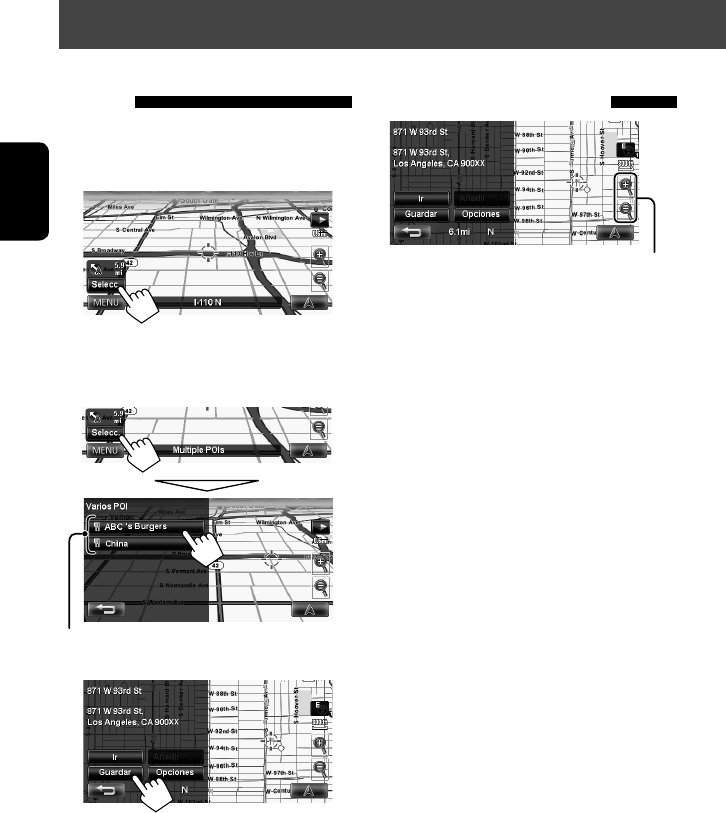
18
ESPAÑOL
Definir un destino desplazando
el mapa
1 Desplace el mapa para seleccionar la
posición que desea establecer como destino.
(☞ página 16)
2
• Si hubiesen varios puntos POI en la posición
seleccionada, elija uno de la lista.
– La lista aparece solamente cuando <Icono de
POI> se ajusta en <Activar>. (☞ página 15)
3 Se visualiza el resultado de la búsqueda.
Se inicia la guía.
• Para cancelar la guía, ☞ página 29.
• Para ajustar la posición seleccionada como punto
intermedio, ☞ página 28.
• Para modificar las opciones de ruta, ☞ página 29.
• Si desea más información sobre la pantalla de
resultado de la búsqueda, ☞ a la derecha.
Búsqueda de un lugar
Acerca de la pantalla de
resultado de la búsqueda
• Puede cambiar la escala del mapa pulsando los
botones de zoom.
• Si desea visualizar el mapa del área seleccionada en
pantalla completa, toque una vez la parte del mapa.
(El mapa se desplazará si pulsa más de una vez.) Para
volver a visualizar la pantalla de información, pulse
[Selecc.].
Botones de zoom
Puntos POI
SP_KW-NT3[J]f.indb 18SP_KW-NT3[J]f.indb 18 3/2/2554 13:13:513/2/2554 13:13:51
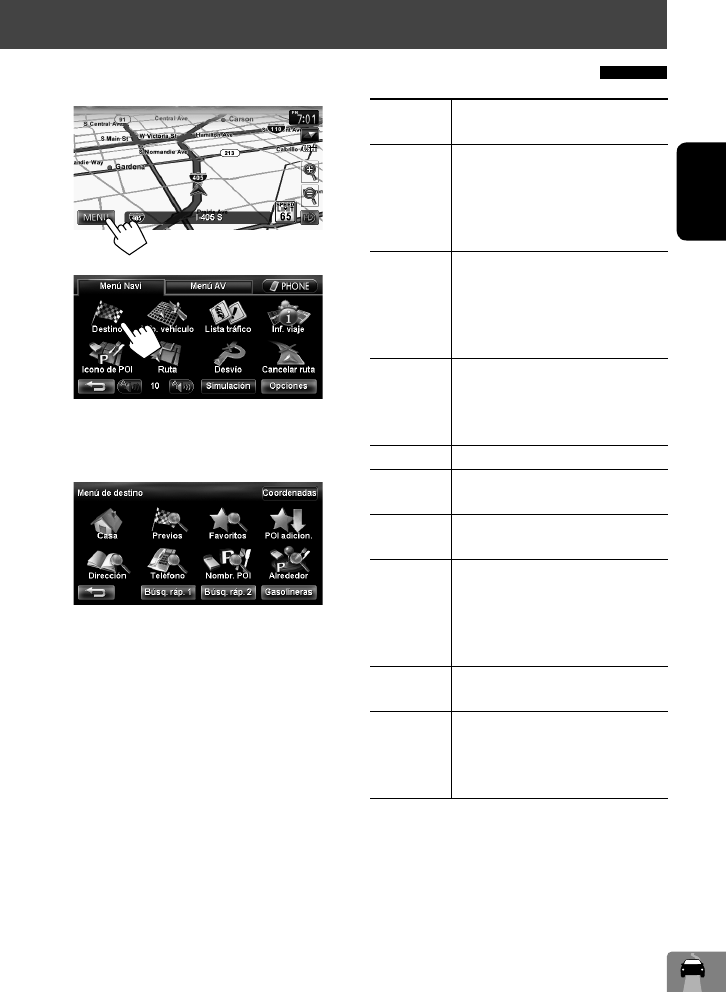
19
ESPAÑOL
Búsqueda de un lugar
Casa *
Va a su casa.
• Para registrar su casa, ☞ página 17.
Previos *
Busca el historial de destinos anteriores
y puntos intermedios.
• Puede seleccionar un lugar entre los
últimos 50 destinos y puntos de vía.
• Para borrar el historial, ☞ página 39.
Favoritos *
Busca sus puntos favoritos.
• Para registrar su puntos favoritos,
☞ página 17.
• Si desea más información acerca de
los puntos favoritos, ☞ página 34.
POI adicion.
Efectúa la búsqueda en la lista de POI
(puntos de interés) guardados en la
tarjeta SD, mediante el Ayudante Street
Director. (☞ página 25)
Dirección
Busca por dirección. (☞ página 21)
Teléfono
Busca por número de teléfono.
(☞ página 22)
Nombr. POI
Busca en la base de datos de POI.
(☞ página 23)
Alrededor
Busca puntos POI (punto de interés)
en las cercanías de su posición actual,
la posición seleccionada en el mapa,
el destino o la ruta por donde transita.
(☞ página 24)
Coordenadas
Busca de acuerdo a las coordenadas del
destino. (☞ página 25)
Búsq. ráp.
Busca los puntos POI de una categoría
registrada — [Búsq. ráp. 1]/
[Búsq. ráp. 2]/[Gasolineras] (Inicial).
(☞ página 26)
* Pueden seleccionarse sólo cuando exista por lo menos
un lugar registrado.
• Al buscar en el Menú de destino, los resultados siempre
se muestran con la vista de mapa de 2 dimensiones
con norte hacia arriba independientemente del ajuste
actual de vista de mapa. (☞ página 16)
Cómo definir un destino usando el menú <Menú de destino>
1
2
3 Seleccione un método de búsqueda de un
destino.
SP_KW-NT3[J]f.indb 19SP_KW-NT3[J]f.indb 19 3/2/2554 13:13:513/2/2554 13:13:51
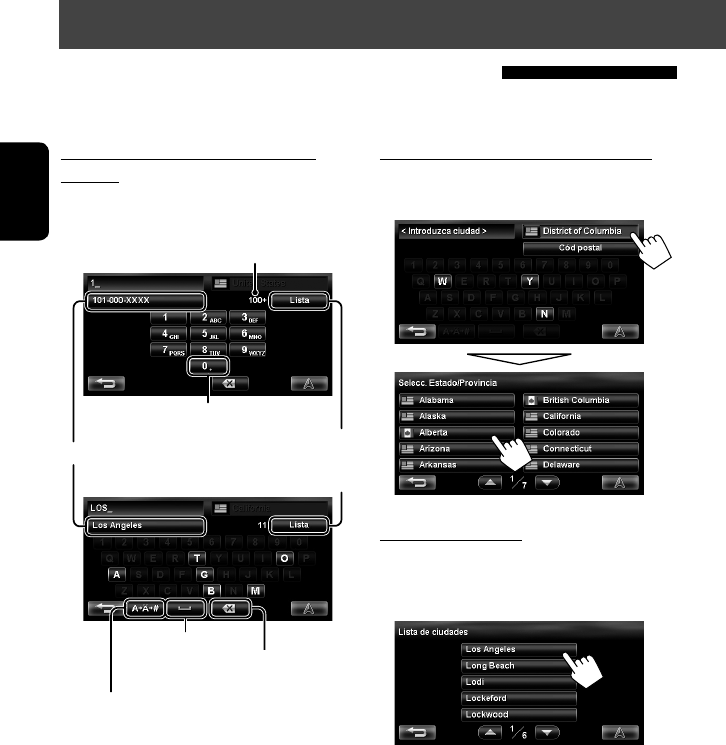
20
ESPAÑOL
Para introducir nombres, direcciones o
números
• Los botones varían según la opción introducida.
• Las opciones no disponibles aparecerán sombreadas
en la pantalla de menú.
• En algunas pantallas de ingreso, los caracteres
disponibles se reducen automáticamente a medida
que el sistema efectúa la búsqueda de coincidencias
en su base de datos.
• Las letras minúsculas no están disponibles.
Búsqueda de un lugar
Visualiza otros teclados
• Para los caracteres disponibles, ☞ página 11.
Introduce un espacio
Selecciona el 1º candidato
Número de coincidencias
• Cuando haya más de 100 coincidencias, aparecerá
“100+” y se visualizarán solamente las primeras
100 coincidencias.
Pulse: Borra el último carácter
Sostener: Borra todos los caracteres
Visualiza la lista de
coincidencias (☞ “Lista de
coincidencias” de la derecha)
Acerca de las pantallas de búsqueda y de entrada
Lea las siguientes instrucciones de uso de las pantallas de búsqueda y las pantallas de ingreso de datos antes de
utilizar <Menú de destino>.
Pantalla de selección de estado/provincia
Si aparece el botón de selección en la pantalla, puede
cambiar el estado/provincia.
Lista de coincidencias
Cuando pulsa [Lista], en la pantalla de entrada,
aparece una lista de coincidencias. Seleccione la opción
deseada de la lista.
• Cuando la cantidad de coincidencias sea igual a
5 o inferior, aparece automáticamente la lista de
coincidencias.
Sostener: Añade “+1” o “+”
SP_KW-NT3[J]f.indb 20SP_KW-NT3[J]f.indb 20 3/2/2554 13:13:513/2/2554 13:13:51
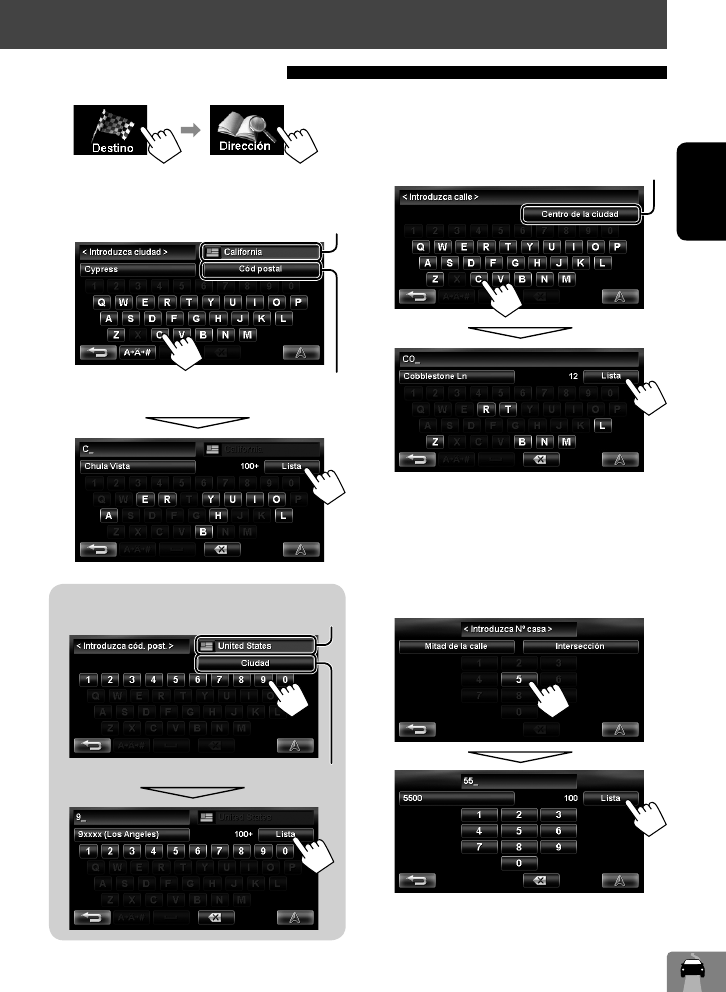
Para especificar el código postal
21
ESPAÑOL
1
2 Introduzca el nombre de la ciudad, y luego
seleccione de la lista (☞ página 20).
Cambia el estado o la provincia
Especifica el código postal (☞ “Para especificar el código
postal” debajo)
Continúa en la página siguiente
Vuelve a la pantalla de ingreso de ciudad
Cambia los países
Búsqueda de un lugar
Por dirección <Dirección>
3 Introduzca el nombre de la calle, y luego
seleccione de la lista (☞ página 20).
4 Introduzca el número de la casa, y luego
seleccione de la lista (☞ página 20).
• Si, en la base de datos, no hubiera datos del
número de casa para la calle seleccionada,
seleccione [Mitad de la calle] o
[Intersección].
Selecciona el centro de la ciudad (A continuación,
vaya al paso 5.)
SP_KW-NT3[J]f.indb 21SP_KW-NT3[J]f.indb 21 3/2/2554 13:13:523/2/2554 13:13:52
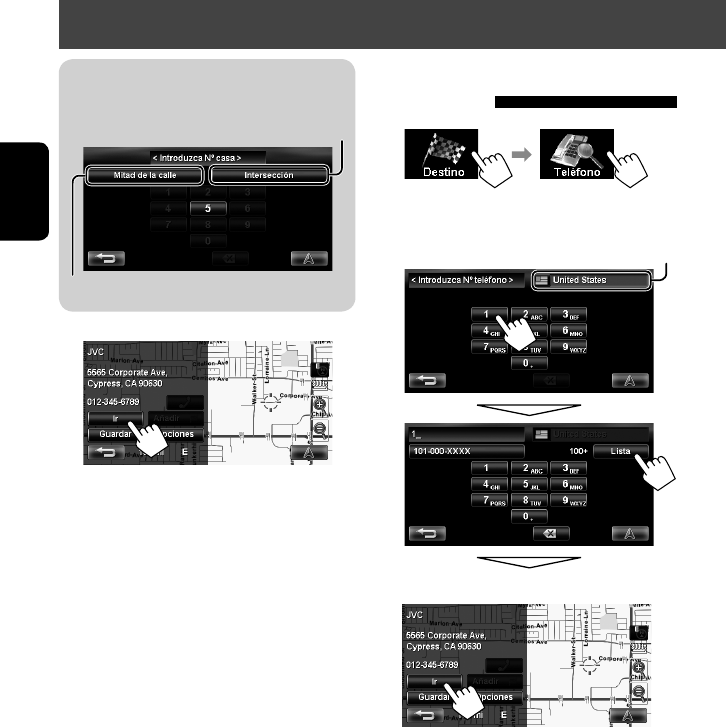
Para seleccionar el centro de la calle o la
intersección de la calle
22
ESPAÑOL
5
Se inicia la guía.
• Para cancelar la guía, ☞ página 29.
• Para ajustar la posición seleccionada como punto
intermedio, ☞ página 28.
• Para modificar las opciones de ruta, ☞ página 29.
• Si desea más información sobre la pantalla de
resultado de la búsqueda, ☞ página 18.
Búsqueda de un lugar
Especifica la calle transversal para
seleccionar la intersección de una calle
Selecciona el centro de la calle
Por número de teléfono
<Teléfono>
1
2 Introduzca el número de teléfono, y luego
seleccione de la lista (☞ página 20).
Se visualiza el resultado de la búsqueda.
Se inicia la guía.
• Para cancelar la guía, ☞ página 29.
• Para ajustar la posición seleccionada como punto
intermedio, ☞ página 28.
• Para modificar las opciones de ruta, ☞ página 29.
• Si desea más información sobre la pantalla de
resultado de la búsqueda, ☞ página 18.
Cambia los países
SP_KW-NT3[J]f.indb 22SP_KW-NT3[J]f.indb 22 3/2/2554 13:13:523/2/2554 13:13:52
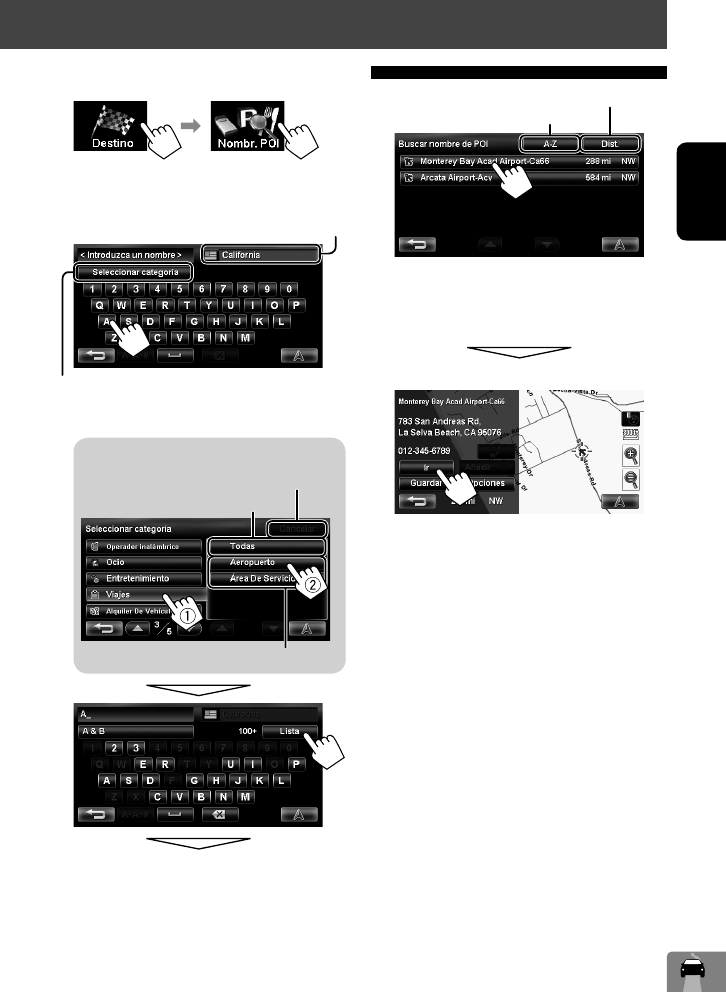
Para especificar la categoría y subcategoría
23
ESPAÑOL
Búsqueda de un lugar
1
2 Introduzca el nombre del POI, y luego
seleccione de la lista (☞ página 20).
Desde la lista de POI <Nombr. POI>
El sistema muestra hasta 100 POI.
Cuando se busca entre un gran número de elementos,
los resultados de la búsqueda pueden tardar un tiempo
en mostrarse.
Se visualiza el resultado de la búsqueda.
Se inicia la guía.
• Para cancelar la guía, ☞ página 29.
• Para ajustar la posición seleccionada como punto
intermedio, ☞ página 28.
• Para modificar las opciones de ruta, ☞ página 29.
• Si desea más información sobre la pantalla de
resultado de la búsqueda, ☞ página 18.
Ordena la lista alfabéticamente
Ordena la lista desde el más cercano
Especifica la categoría y subcategoría (☞ “Para especificar la
categoría y subcategoría” debajo)
Cambia el estado o la provincia
Selecciona todas las categorías
Subcategorías
Cancela la categoría seleccionada
SP_KW-NT3[J]f.indb 23SP_KW-NT3[J]f.indb 23 3/2/2554 13:13:523/2/2554 13:13:52
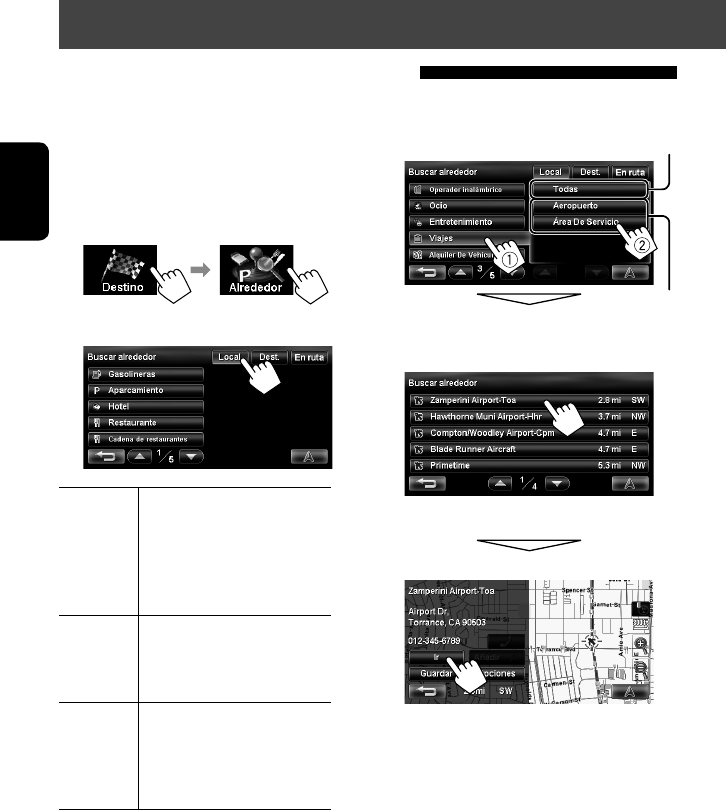
24
ESPAÑOL
Búsqueda de un lugar
Selecciona todas las categorías
Subcategorías
3 Seleccione una categoría (1) y luego una
subcategoría (2) para el POI.
4 Seleccione un POI en la lista.
• El sistema muestra hasta 50 POI.
Se visualiza el resultado de la búsqueda.
Se inicia la guía.
• Para cancelar la guía, ☞ página 29.
• Para ajustar la posición seleccionada como punto
intermedio, ☞ página 28.
• Para modificar las opciones de ruta, ☞ página 29.
• Si desea más información sobre la pantalla de
resultado de la búsqueda, ☞ página 18.
El sistema cuenta con una extensa base de datos
de POI (Point Of Interest, o punto de interés), como
restaurantes, estaciones de servicio, hospitales, etc.
Puede efectuar la búsqueda de un POI cerca del sitio
en que se encuentra actualmente. Mientras se realiza
la guía, también podrá efectuar la búsqueda de un POI
cerca del destino o en la ruta.
1
2 Seleccione el área para la búsqueda.
Local A menos de 12,5 millas (20 km) de
la posición actual o de la posición
seleccionada en el mapa. Si no
se encuentra ningún POI en esta
área, el sistema extiende el área
de búsqueda.
Dest.
A menos de 12,5 millas (20 km)
del destino. Si no se encuentra
ningún POI en esta área, el sistema
extiende el área de búsqueda.
En ruta • En autopistas:
180 millas
(300 km)
en la ruta que está
tomando.
• Otros:
15 millas (25 km)
en la
ruta que está tomando.
POI cerca de un lugar/ruta <Alrededor>
“Buscar...”
SP_KW-NT3[J]f.indb 24SP_KW-NT3[J]f.indb 24 3/2/2554 13:13:533/2/2554 13:13:53
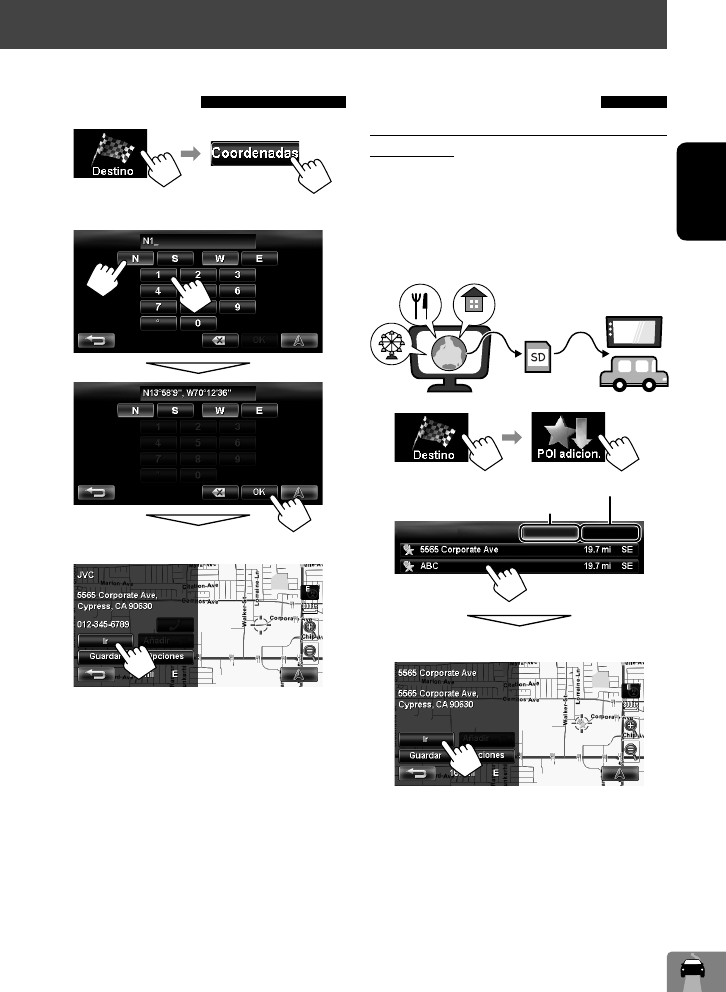
A-Z
POI adicion. Dist.
25
ESPAÑOL
Por coordenadas
<Coordenadas>
1
2 Ingrese la latitud y la longitud.
Se visualiza el resultado de la búsqueda.
Se inicia la guía.
• Para cancelar la guía, ☞ página 29.
• Para ajustar la posición seleccionada como punto
intermedio, ☞ página 28.
• Para modificar las opciones de ruta, ☞ página 29.
• Si desea más información sobre la pantalla de
resultado de la búsqueda, ☞ página 18.
Búsqueda de un lugar
Desde la lista de POI importados
por usted <POI adicion.>
Cómo importar información de puntos POI en
Google Maps
Puede importar información de puntos POI en Google
Maps por medio de una tarjeta SD.
Si desea información sobre el Asistente de direcciones, visite
<http://www.jvc.co.jp/english/car/> (solamente en inglés).
• Cuando se expulsa la tarjeta SD, los puntos POI
importados no pueden utilizarse.
1
2
Se visualiza el resultado de la búsqueda.
Se inicia la guía.
• Para cancelar la guía, ☞ página 29.
• Para ajustar la posición seleccionada como punto
intermedio, ☞ página 28.
• Para modificar las opciones de ruta, ☞ página 29.
• Si desea más información sobre la pantalla de
resultado de la búsqueda, ☞ página 18.
Ordena la lista alfabéticamente
Ordena la lista desde el más cercano
SP_KW-NT3[J]f.indb 25SP_KW-NT3[J]f.indb 25 3/2/2554 13:13:533/2/2554 13:13:53
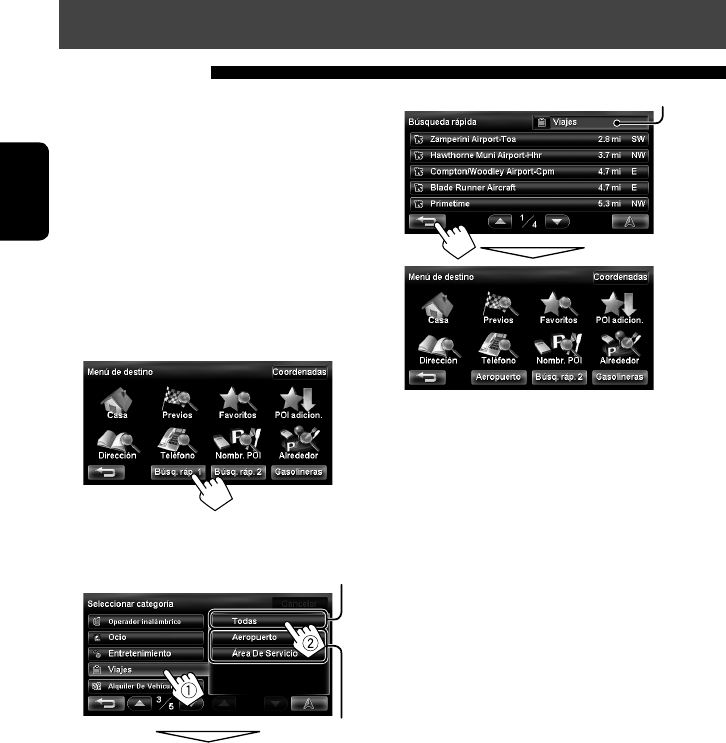
Tentative
26
ESPAÑOL
Búsqueda de un lugar
Existen tres botones [Búsq. ráp.] en
<Menú de destino>. Puede asignar una categoría de
POI a cada botón. Cuando pulsa uno de los botones, el
sistema busca un POI de la categoría registrada.
• [Gasolineras] se entrega de fábrica registrado en
uno de los tres botones. Si lo desea, también puede
cambiar la categoría registrada en este botón.
Para registrar una categoría en los
botones
1 Seleccione uno de los botones [Búsq. ráp.]
para registrar la categoría.
2 Seleccione una categoría (1) y luego una
subcategoría (2) para el POI.
La búsqueda de la categoría seleccionada comienza
para registrarla en el botón [Búsq. ráp.].
Selecciona todas las categorías
Subcategorías
3
4 Repita los pasos 1 a 3 hasta registrar las tres
categorías.
El nombre de la categoría seleccionada
(o subcategoría) se asigna al botón.
• La categoría seleccionada será registrada en el botón
[Búsq. ráp.], aunque cancele la búsqueda antes de
que finalice.
Categoría registrada
Búsqueda rápida
SP_KW-NT3[J]f.indb 26SP_KW-NT3[J]f.indb 26 3/2/2554 13:13:543/2/2554 13:13:54
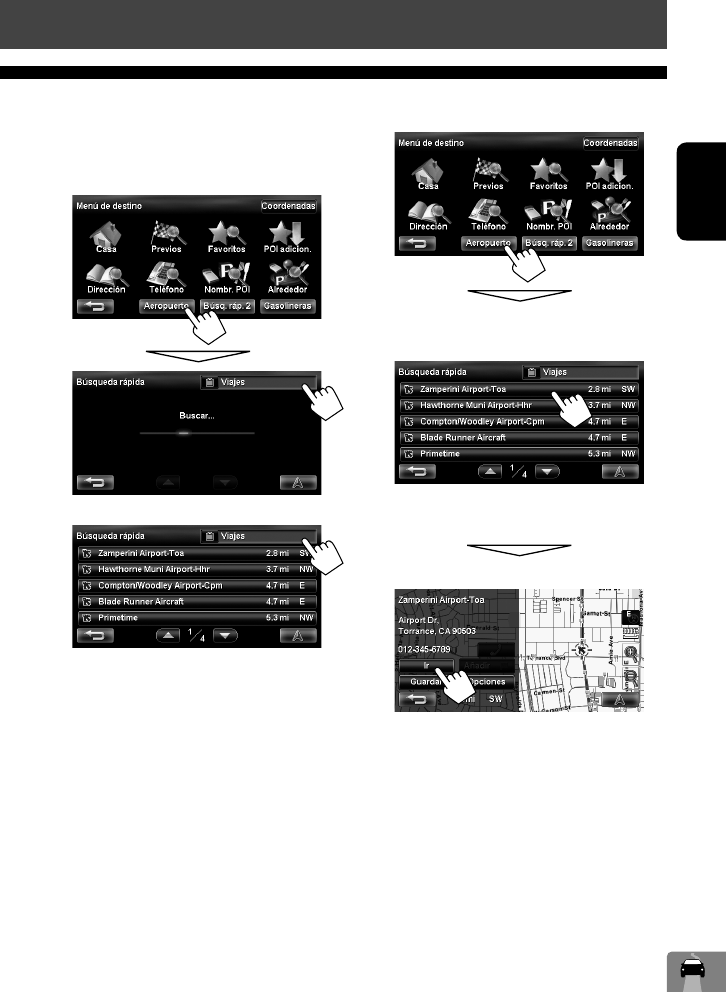
27
ESPAÑOL
Para cambiar una categoría asignada al
botón de [Búsq. ráp.]
1 Seleccione uno de los botones [Búsq. ráp.],
para la categoría que desea cambiar.
2 Efectúe los pasos 2 y 3 de “Para registrar una
categoría en los botones” (☞ página 26).
o
Para usar la Búsqueda rápida
1
2 Seleccione un POI en la lista.
• El sistema muestra hasta 50 resultados de la
búsqueda.
Se visualiza el resultado de la búsqueda.
Se inicia la guía.
• Para cancelar la guía, ☞ página 29.
• Para ajustar la posición seleccionada como punto
intermedio, ☞ página 28.
• Para modificar las opciones de ruta, ☞ página 29.
• Si desea más información sobre la pantalla de
resultado de la búsqueda, ☞ página 18.
“Buscar...”
Búsqueda de un lugar
SP_KW-NT3[J]f.indb 27SP_KW-NT3[J]f.indb 27 3/2/2554 13:13:543/2/2554 13:13:54
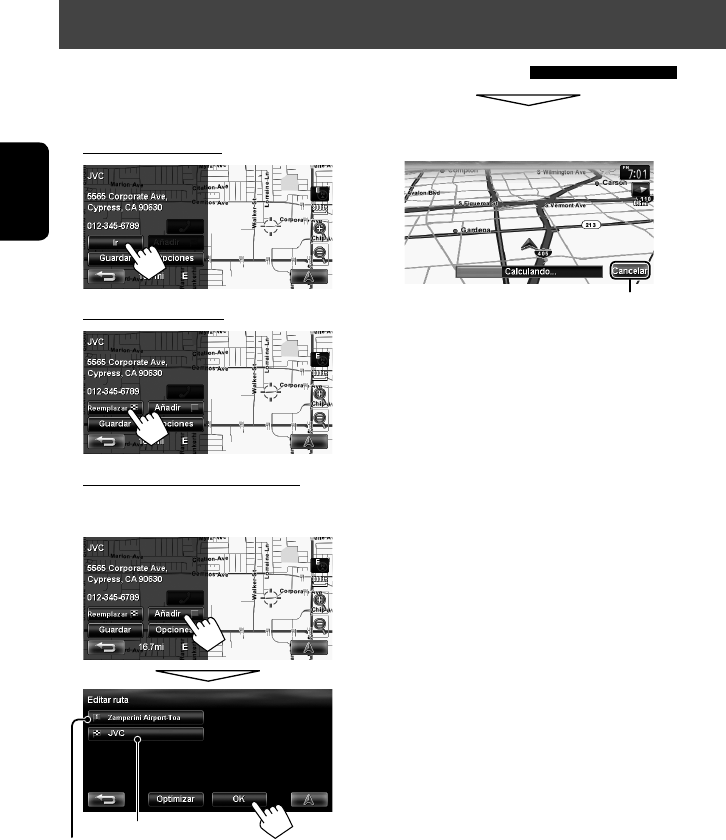
28
ESPAÑOL
Cancela el cálculo
Cómo se efectuará la guía
Punto intermedio
Destino
1 Seleccione un destino o un punto de vía.
(☞ páginas 18 a 27)
2 Para ajustar un destino
Para cambiar el destino
Para ajustar como punto intermedio
Sólo puede añadir los puntos de vía después de
seleccionar su destino.
• Puede seleccionar hasta cuatro puntos de vía.
• Para editar su ruta, ☞ página 32.
El sistema inicia el cálculo de la ruta a seguir hasta el
destino seleccionado y se inicia la guía.
Para cancelar la guía, ☞ página 29.
Iniciar la guía hacia el destino o el punto intermedio
SP_KW-NT3[J]f.indb 28SP_KW-NT3[J]f.indb 28 3/2/2554 13:13:543/2/2554 13:13:54
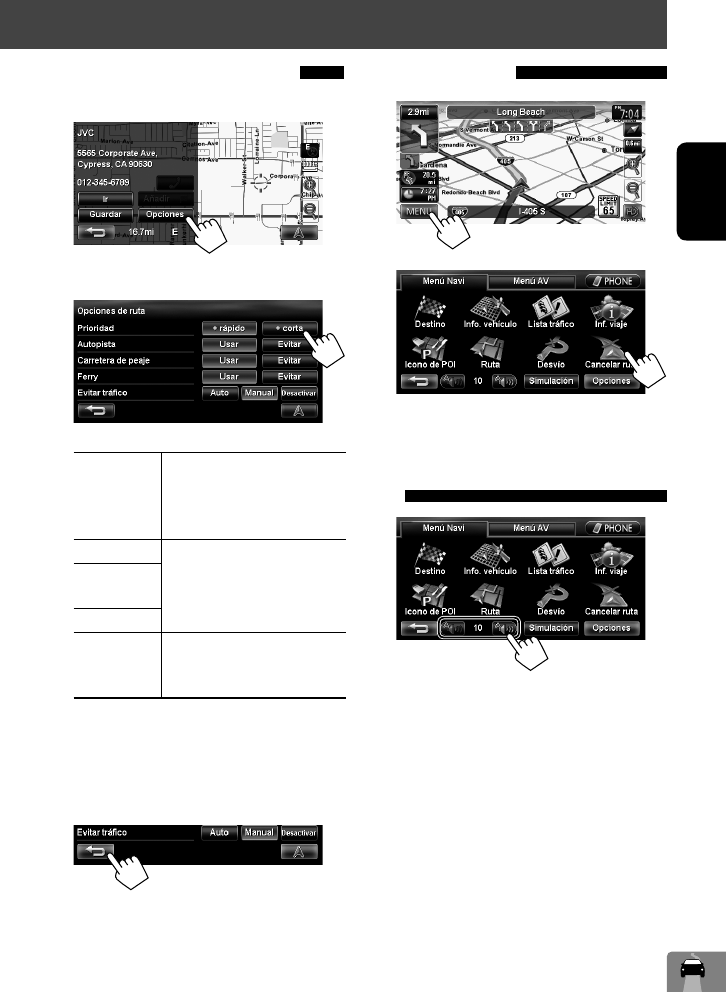
29
ESPAÑOL
Cambio de opciones de ruta
1 En la pantalla de resultados de la búsqueda:
2 Ajuste las opciones.
Prioridad Seleccione la prioridad para el
cálculo de ruta ([+ rápido]: ruta
más rápida/[+ corta]: ruta más
corta).
Autopista Seleccione si desea utilizar
([Usar]) o evitar ([Evitar]) este
tipo de carreteras para llegar a
destino.
Carretera de
peaje
Ferry
Evitar tráfico
(Sólo para
KW-NT50HDT)
Seleccione el método de cálculo
de la ruta con información de
tráfico. (☞ página 35)
• Estos ajustes también se pueden cambiar a
través del menú de navegación (<Opciones> -
<Ruta>, ☞ página 40).
• Estos ajustes serán efectivos la próxima vez que
el sistema calcule una ruta.
3
Cancelar la guía
1
2
Aparece un mensaje de confirmación.
Ajustar el volumen de la guía de
voz
• Acerca del rango de volumen, ☞ página 73
(<Gncia. Amplific.>).
• También puede ajustar el volumen a través del menú
de navegación (<Volumen de guía>,
☞ página 40).
Cómo se efectuará la guía
SP_KW-NT3[J]f.indb 29SP_KW-NT3[J]f.indb 29 3/2/2554 13:13:543/2/2554 13:13:54
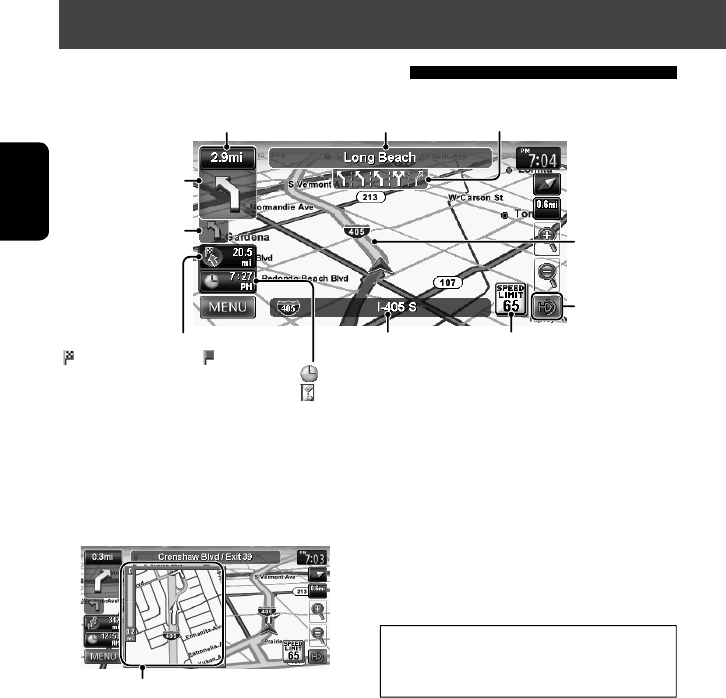
30
ESPAÑOL
Cómo se efectuará la guía
Distancia hasta el siguiente giro
• Pulse para volver a escuchar la última guía de voz. Calle siguiente
Ruta a tomar
Guía en los giros
Cuando se aproxime a un giro, el sistema le guiará mediante voz e indicaciones en la pantalla.
• La guía de voz se escucha sólo a través de los altavoces delanteros (y los jacks F OUT en la parte trasera).
Dirección y distancia hasta el destino
() o a un punto intermedio ( )
• Pulse para cambiar la información
entre el destino final y el punto de
vía más cercano.
Calle actual
Caminos a tomar
(Aparece cuando se encuentra a menos de
3 millas (5 km) del mismo.)
Próximo giro
Segundo giro
(si lo hubiera)
: Hora estimada de llegada (ETA)
: Tiempo restante al destino o punto intermedio seleccionado
• Pulse para cambiar la información entre hora estimada de llegada (ETA) y
tiempo restante.
Límite de velocidad en la calle actual
¿Qué pasa si no hago un giro?
No se preocupe. El sistema calcula rápidamente una
nueva ruta.
Mapa ampliado
• Puede seleccionar si desea o no visualizar el mapa
ampliado a través de (<Opciones> - <Pantalla> -
<Lupa>, ☞ página 41).
Para eliminar el mapa ampliando, toque la parte
del mapa en el lado derecho de la pantalla.
• Cuando esté a unos 120 pies (40 m), aproximadamente, del lugar de destino/punto intermedio, el Sistema de
navegación considerará que ha llegado a su destino/punto intermedio.
Muestra la barra de
control AV
Acerca de la pantalla de la guía de ruta
SP_KW-NT3[J]f.indb 30SP_KW-NT3[J]f.indb 30 3/2/2554 13:13:553/2/2554 13:13:55
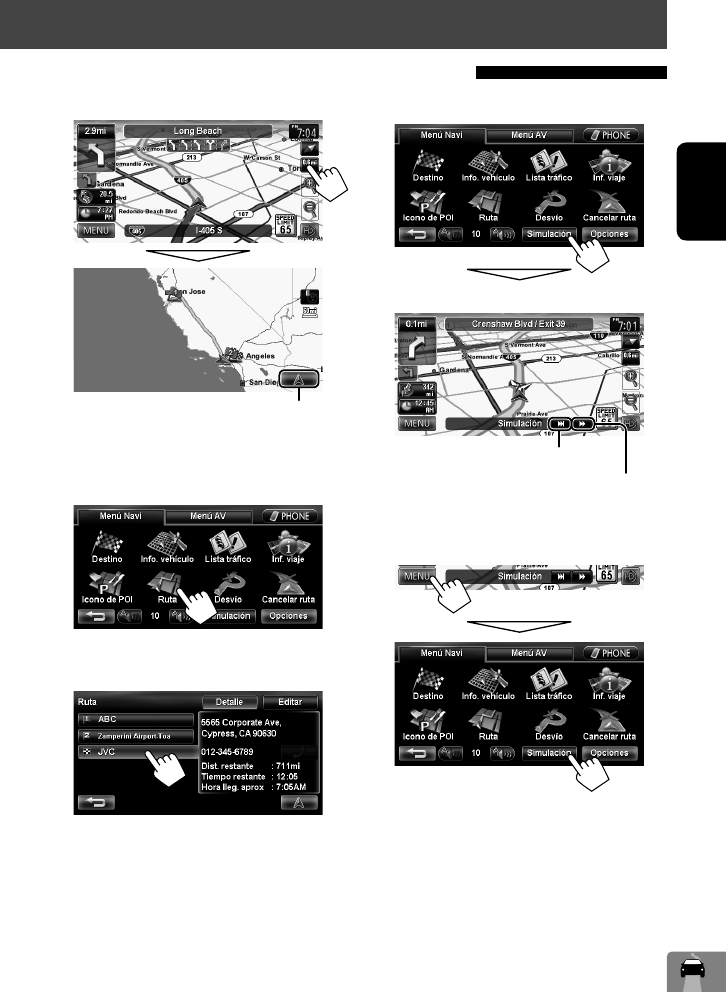
31
ESPAÑOL
Para verificar la ruta completa
Para verificar la información sobre el
destino y los puntos de vía
1
2 Seleccione el punto que desea para obtener
una información detallada.
Obtener información sobre su ruta y los lugares
Para confirmar cómo será su viaje
Comienza la simulación de conducción.
Para cancelar la simulación y reanudar la guía
Aparece un mensaje de confirmación.
Muestra la simulación justo antes del giro
Cambia la velocidad de la simulación de conducción
(normal/rápida)
Vuelve a la pantalla anterior
Cómo se efectuará la guía
SP_KW-NT3[J]f.indb 31SP_KW-NT3[J]f.indb 31 3/2/2554 13:13:553/2/2554 13:13:55
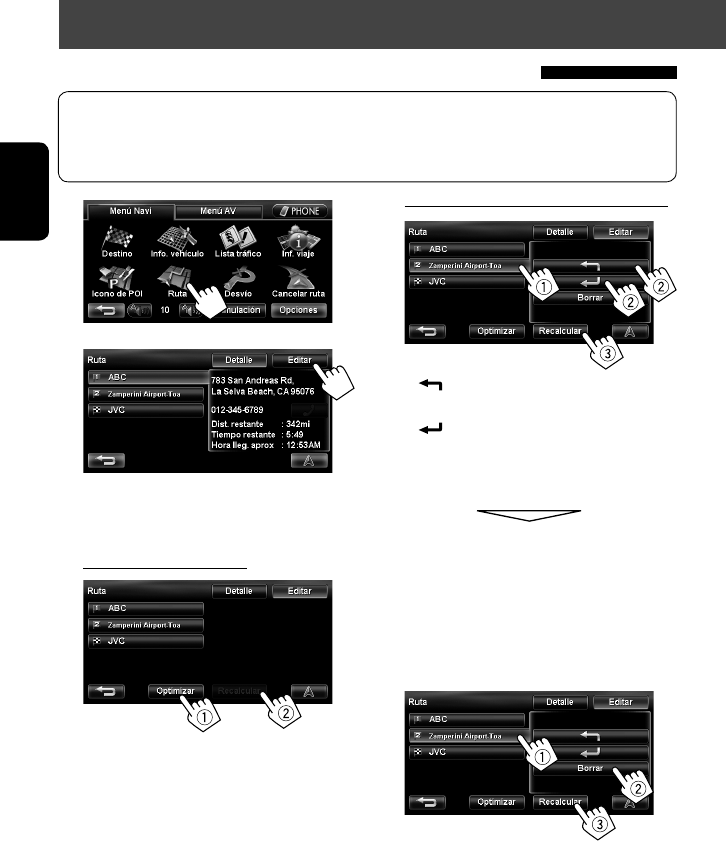
32
ESPAÑOL
Ordenación de su ruta
1
2
3 Cambie la secuencia del destino/puntos
intermedios.
Para optimizar la secuencia
• Siempre se utilizan autopistas para calcular la ruta cuando la distancia hasta un destino exceda de un
determinado valor.
• Si no es posible llegar a destino sin utilizar autopistas, transbordadores o carreteras de peaje, estas serán
utilizadas para calcular la ruta, independientemente de la configuración de <Ruta>. (☞ página 40)
Para reorganizar manualmente la secuencia
[]: El orden del punto seleccionado se mueve
hacia arriba.
[]: El orden del punto seleccionado se mueve
hacia abajo.
• Repita 1 y 2 para mover otros puntos
intermedios antes de pulsar [Recalcular].
El sistema comienza a calcular la ruta nueva, y se
inicia la guía.
Para borrar un punto de vía
Pulse [Borrar] luego de seleccionar la opción que
desea eliminar, luego pulse [Recalcular].
Cambiar la secuencia de destinos/puntos intermedios
SP_KW-NT3[J]f.indb 32SP_KW-NT3[J]f.indb 32 3/2/2554 13:13:553/2/2554 13:13:55
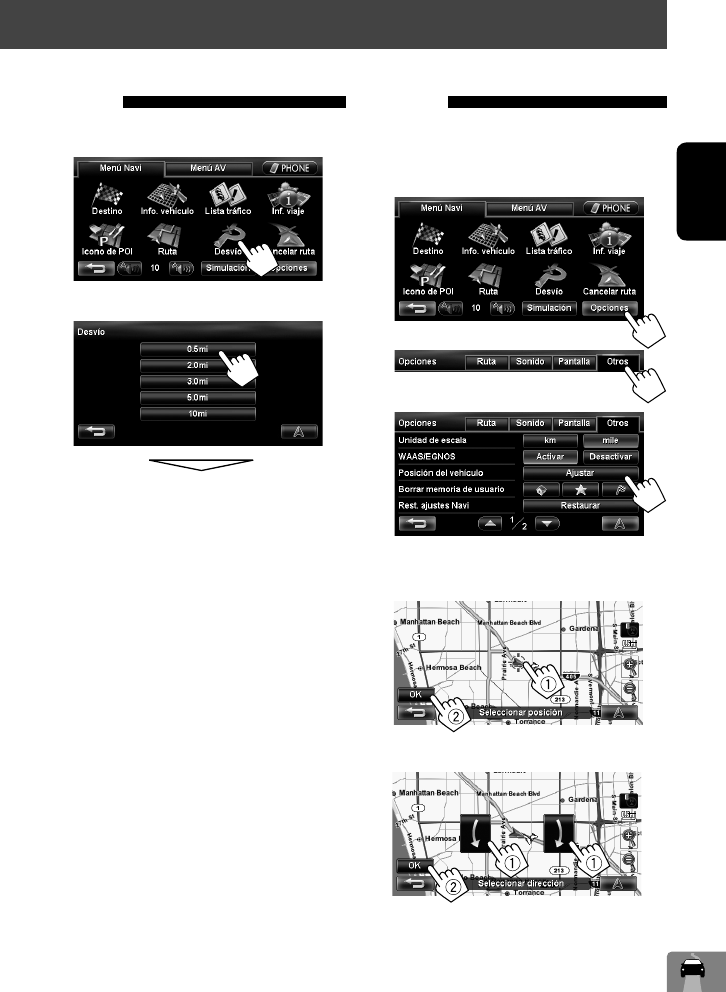
33
ESPAÑOL
Evitar una congestión que hay
delante
Si se anticipa congestión en la ruta...
1
2 Seleccione la distancia que desea eludir.
Se efectúa el cálculo de un desvío, y se inicia la
guía.
• Dependiendo de la ruta, no se podrá calcular un
desvío.
Ajuste de la posición del
vehículo
Utilice este ajuste para corregir su posición si está
visualizando su posición en un lugar incorrecto del
mapa.
1
2
3
4 Mueva el cursor a la posición que desea
ajustar como la posición actual.
5 Ajuste la dirección.
Ordenación de su ruta
SP_KW-NT3[J]f.indb 33SP_KW-NT3[J]f.indb 33 3/2/2554 13:13:563/2/2554 13:13:56
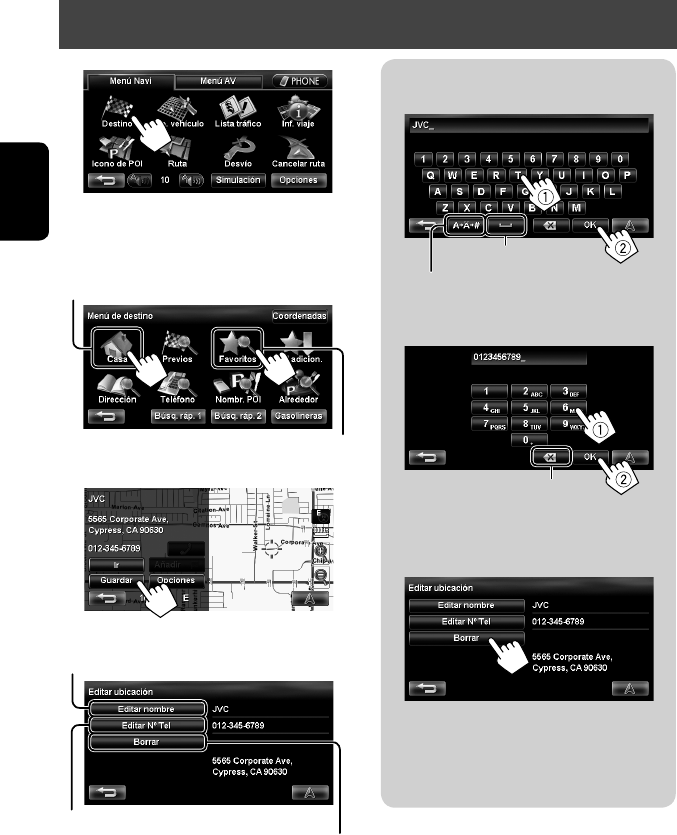
34
ESPAÑOL
Editar los registros de su casa/puntos favoritos
A Para editar el nombre
• Puede usar un máximo de 30 caracteres.
B Para editar el número telefónico
C Para borrar el registro
Aparece un mensaje de confirmación.
Para borrar todos los elementos registrados,
☞ página 39.
B Muestra la pantalla de edición de números de
teléfono C Borra el registro
Visualiza otros teclados
• Para los caracteres disponibles, ☞ página 11.
Introduce un espacio
Pulse: Borra el último carácter
Sostener: Borra todos los caracteres
1
2 Seleccione el punto registrado que desea
editar.
3
4 Edite la información.
A Muestra la pantalla de edición de nombre
Selecciona su casa
Se muestra la lista de los puntos favoritos y se
selecciona el que desea editar en la lista.
SP_KW-NT3[J]f.indb 34SP_KW-NT3[J]f.indb 34 3/2/2554 13:13:563/2/2554 13:13:56
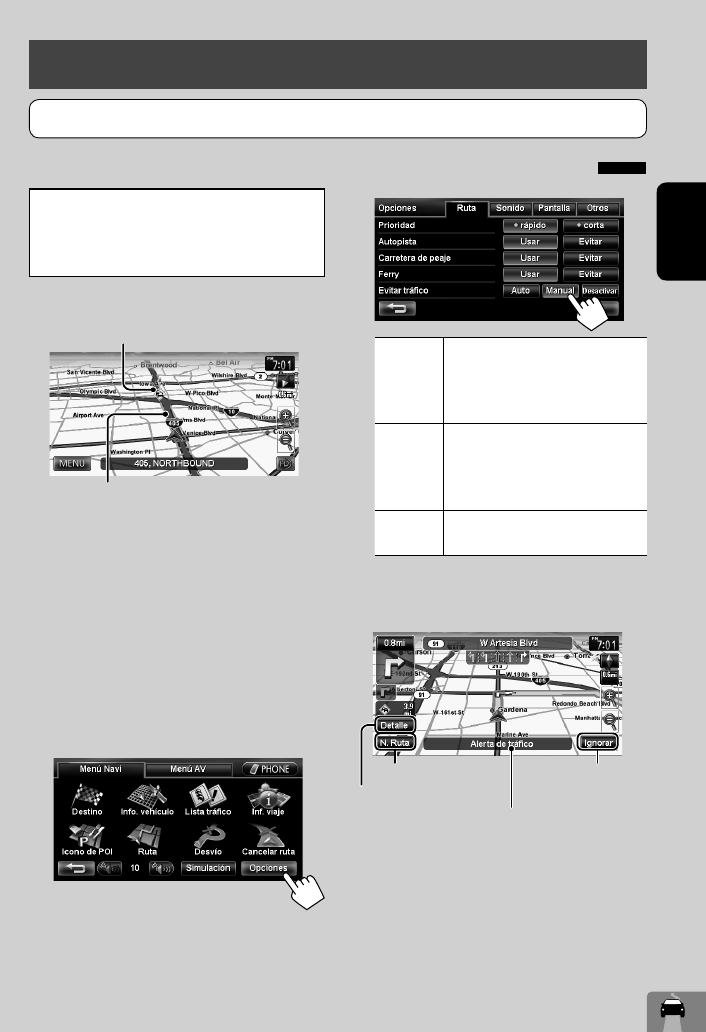
35
ESPAÑOL
Como la información de tráfico se transmite por
las emisoras de radio, JVC no asume ninguna
responsabilidad por la totalidad o la exactitud de la
información.
Información del tráfico en el mapa
• Los iconos de tráfico se visualizan en el mapa cuando
su escala está entre 80 pies (25 m) y 1,5 millas
(2,5 km) si el ajuste <Icono de tráfico> está
activado (☞ página 41).
Cómo la información del tráfico se refleja
en la navegación
Dependiendo del ajuste <Evitar tráfico>, la
información de tráfico se refleja en la navegación de
forma diferente.
1
Icono de tráfico (☞ página 36)
Congestión
Uso del servicio de información (sólo para KW-NT50HDT)
2
Auto
El sistema calculará
automáticamente una ruta nueva
cuando se aproxime a un evento de
tráfico.
Manual
Los botones de operación aparecerán
en la pantalla se aproxime a un
evento de tráfico. Vuelva a calcular la
ruta manualmente. (☞ debajo)
Desactivar
El sistema no considera la
información de tráfico.
• Puede no evitar una congestión aunque esté
seleccionado <Auto>.
Cuando se selecciona <Manual>...
• La indicación de alerta de tráfico desaparece durante
la búsqueda debido a un cambio en las condiciones
del tránsito. La indicación de alerta de tráfico
también desaparece si no confirma el cambio de ruta
en el lapso de un minuto.
Aparece cuando se aproxima a un evento
de tráfico en su ruta
Uso del servicio de información de tráfico (Servicio Total Traffic HD NET WORK)
Esta función sólo está disponible con el KW-NT50HDT, no está equipada en el KW-
NT30HD.
Recalcula la ruta Ignora la alerta de
tráfico
Muestra los detalles de la alerta
SP_KW-NT3[J]f.indb 35SP_KW-NT3[J]f.indb 35 3/2/2554 13:13:563/2/2554 13:13:56
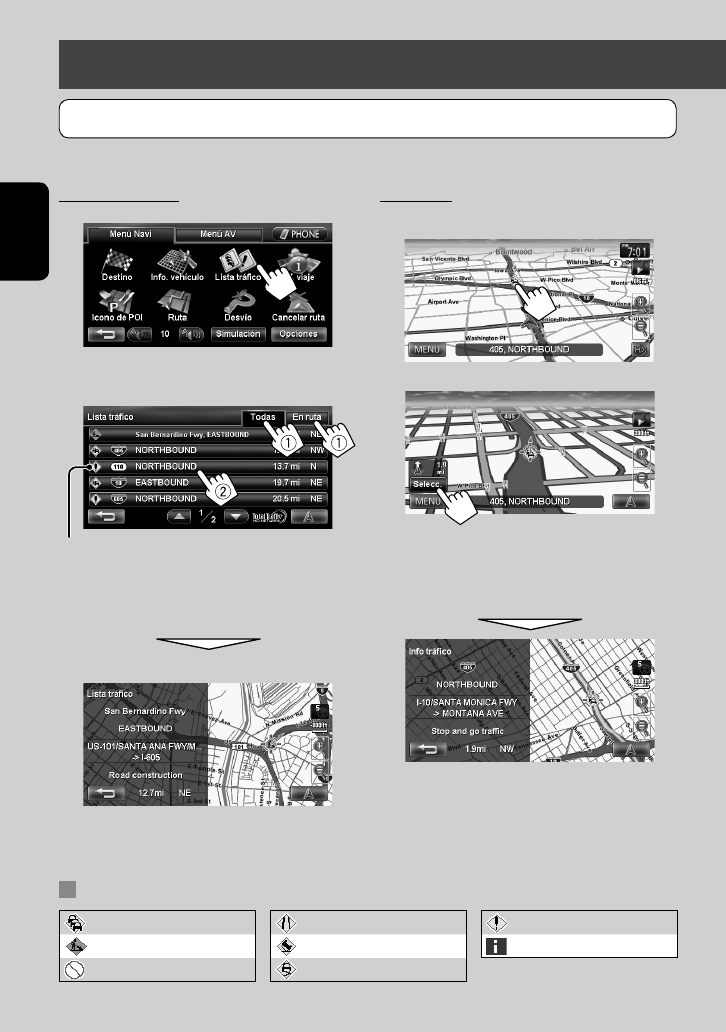
36
ESPAÑOL
Uso del servicio de información (sólo para KW-NT50HDT)
En el mapa
1 Toque el icono de tráfico.
2
• Si hubiesen varios puntos POI en la posición
seleccionada, elija uno de la lista.
– La lista aparece solamente cuando <Icono de
POI> se ajusta en <Activar>. (☞ página 15)
En <Lista tráfico>
1
2 Seleccione una lista (1), después, una
alerta de tráfico (2).
[Todas]: Lista toda la información.
[En ruta]: Lista la información sobre su ruta.
Se visualizan los detalles de la alerta seleccionada.
Lista de iconos de tráfico
Congestionamiento de tráfico Carriles estrechos Otros eventos de atención
Obras Accidente Información
Carretera bloqueada o cerrada Condición
Verificar la información del tráfico
Cuando se muestra toda la información, los iconos de alerta de
tráfico que no se encuentran en su ruta aparecen en gris.
Esta función sólo está disponible con el KW-NT50HDT, no está equipada en el KW-
NT30HD.
SP_KW-NT3[J]f.indb 36SP_KW-NT3[J]f.indb 36 3/2/2554 13:13:573/2/2554 13:13:57
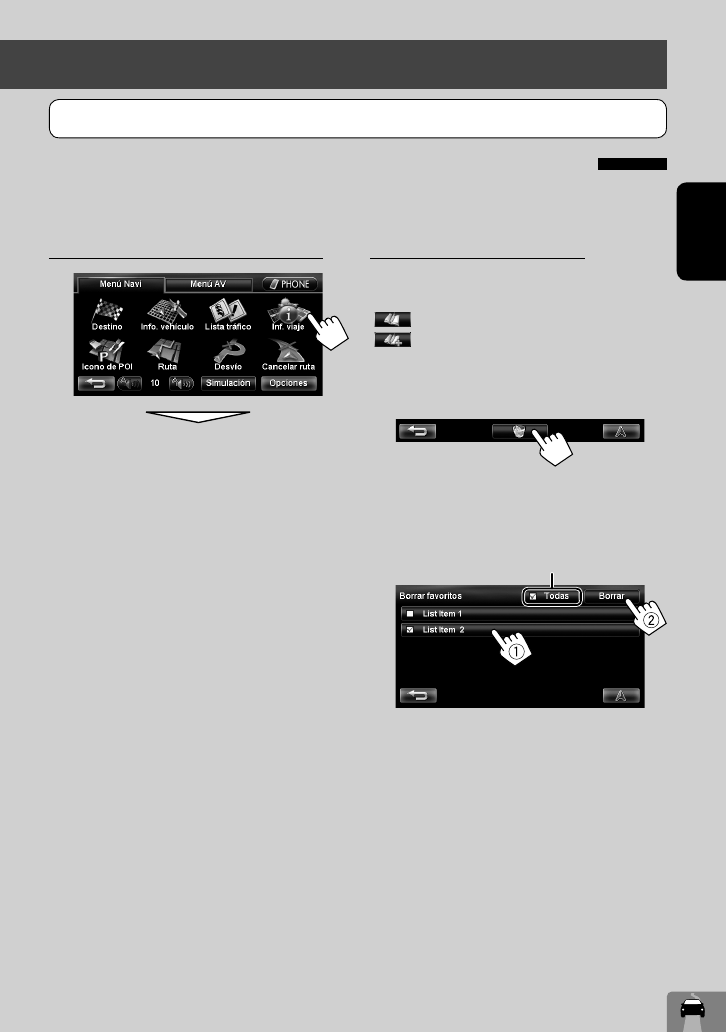
37
ESPAÑOL
Para marcar elementos favoritos
Puede guardar elementos favoritos en la lista de
marcadores.
[ ]: Muestra la lista de marcadores.
[]: Añade el elemento seleccionado a la lista de
marcadores.
Para borrar el elemento de la lista de marcadores
1
2 Seleccione los elementos que desea eliminar
(1) y, a continuación, elimínelos (2).
Los elementos seleccionados se marcarán con “✔”.
Selecciona/deselecciona todos los elementos
Uso del servicio de información (sólo para KW-NT50HDT)
Para visualizar la pantalla de información
Aparece la pantalla de información.
• El contenido de la pantalla depende de la
transmisión.
Uso del servicio de información de área (Servicio Total Traffic HD NET WORK)
Puede utilizar el servicio de información proporcionado por las transmisiones HD Radio.
• El contenido del servicio de información depende de la emisora HD Radio.
Esta función sólo está disponible con el KW-NT50HDT, no está equipada en el KW-
NT30HD.
SP_KW-NT3[J]f.indb 37SP_KW-NT3[J]f.indb 37 3/2/2554 13:13:573/2/2554 13:13:57
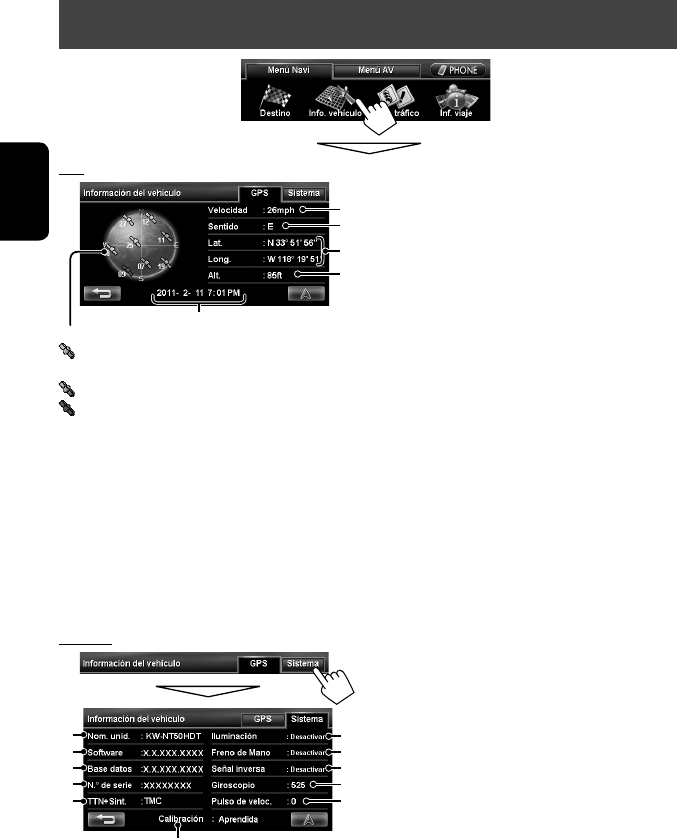
0
6
7
8
9
a
b
c
d
e
5
2
3
4
1
f
38
ESPAÑOL
Comprobación de la información del sistema de navegación
8 Versión de la base de datos del mapa
9 Número de serie
0 Estado de conexión del conductor de control de
iluminación
<Activar>: Se detectó la señal de iluminación.
a Estado de conexión del conductor del freno de
estacionamiento
<Activar>: El freno de estacionamiento está
aplicado.
b Estado de conexión del conductor de señal del
engranaje de marcha atrás
<Activar>: Se detectó la señal del engranaje de
marcha atrás.
• Si se visualiza la pantalla de retrovisión cuando
realiza el cambio a marcha atrás (R), se detecta
la señal (<Activar>) de marcha atrás.
c Estado del giróscopo
d Velocidad de impulsos de velocidad
e Estado de calibración *2 *3
<Procesando>: No es posible determinar la
posición actual sin los datos recibidos de los
satélites GPS.
<Aprendiendo>: La posición actual se puede
determinar incluso cuando el sistema no puede
recibir datos de los satélites GPS.
<Aprendida>: La posición actual se puede
determinar con precisión, incluso cuando el sistema
no puede recibir datos de los satélites GPS.
f Recibiendo el servicio de información (Información
de tráfico o área; solamente para KW-NT50HDT)
*1 Esta información podría no visualizarse
correctamente con una recepción deficiente de las
señales GPS.
*2 La calibración no funciona sin la conexión de la
antena GPS y del conductor de la señal de velocidad.
Para la conexión, ☞ Manual de instalación/conexión
(volumen separado).
*3 Si conduce en diversas condiciones la calibración
finalizará más rápido. Si <Procesando> permanece
en la pantalla durante un lapso prolongado,
compruebe la conexión de la antena GPS y del
conductor de la señal de velocidad.
GPS
1 Velocidad actual *1
2 Dirección del automóvil *1
3 Latitud y longitud de su posición actual *1
4 Altitud de su posición actual *1
5 Fecha/hora local
• Cuando el sistema no puede recibir las señales GPS, el
valor de cada una de las opciones anteriores aparece
como “- -”.
Sistema
6 Nombre de la unidad
7 Versión de software
Satélites
(Verde): Recepción de las señales GPS y su utilización para
el cálculo de posición.
(Amarillo): Se están recibiendo las señales GPS.
(Gris): No se están recibiendo las señales GPS.
SP_KW-NT3[J]f.indb 38SP_KW-NT3[J]f.indb 38 3/2/2554 13:13:573/2/2554 13:13:57
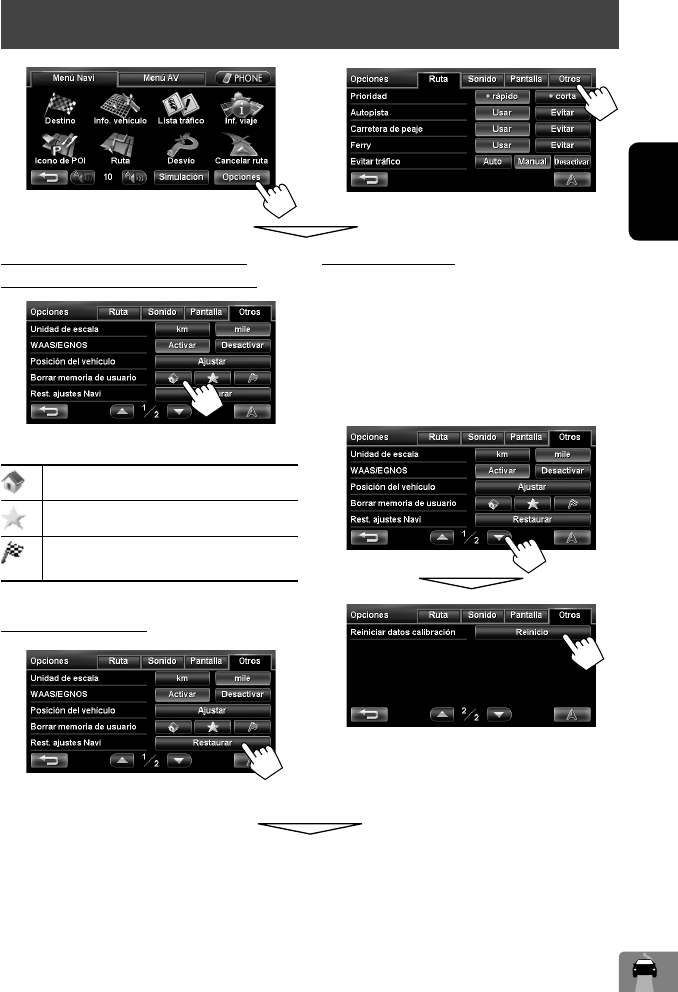
39
ESPAÑOL
Inicialización de las memorias/ajustes de navegación
1 2
Memorias de casa, puntos favoritos o
destino/puntos intermedios anteriores
Borra su casa.
Borra todos los puntos favoritos.
Borra todos los lugares en la lista de los
destinos/puntos intermedios anteriores.
Ajustes de navegación
Se restauran los ajustes iniciales del menú de navegación.
Aparece un mensaje de confirmación.
Datos de calibración
El Sistema de navegación se optimiza gradualmente
mediante calibración automática.
Reinicialice los datos de calibración en los casos
siguientes:
• Cuando reinstala la unidad en otro automóvil.
• Cuando reemplaza o efectúa la rotación de los
neumáticos.
SP_KW-NT3[J]f.indb 39SP_KW-NT3[J]f.indb 39 3/2/2554 13:13:573/2/2554 13:13:57
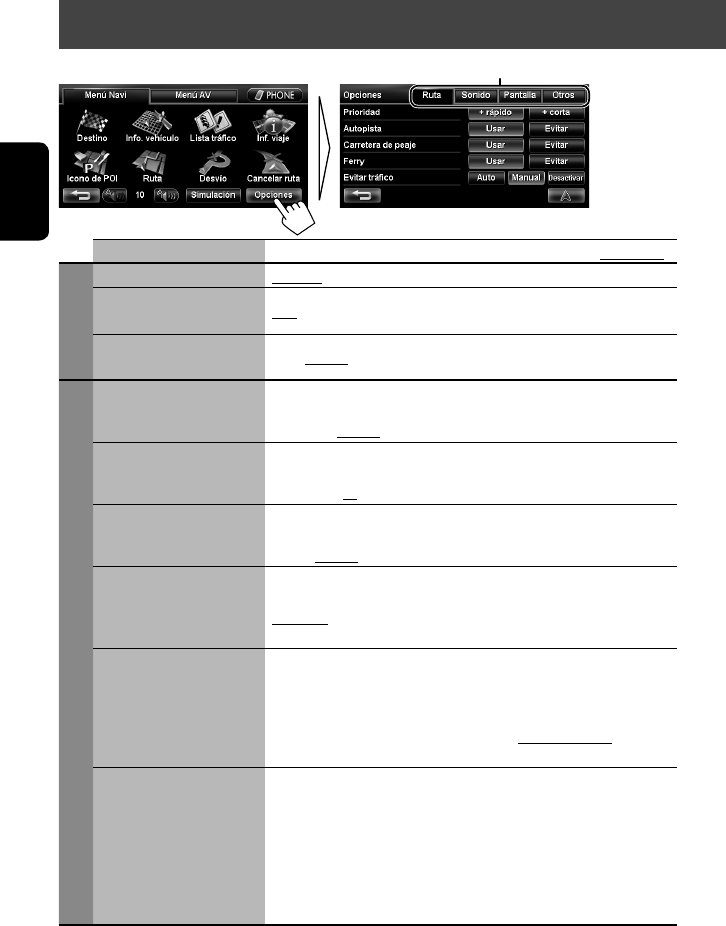
40
ESPAÑOL
Menú Navi —Opciones
Opciones del menú Ajustes seleccionables Inicial: Subrayado
Ruta
Prioridad
+ rápido, + corta (☞ página 29)
Autopista/ Carretera de
peaje/ Ferry
Usar, Evitar (☞ página 29)
Evitar tráfico
(Sólo para KW-NT50HDT)
Auto, Manual, Desactivar (☞ página 35)
Sonido
Sonido de aviso*
Seleccione el tipo de tono de atención que se emite antes de la guía de voz
pulsando [2] ó [3].
Desactivar, Normal, Aviso, A.I.
Volumen de guía*
Ajusta el volumen de la guía de voz. (Este ajuste no afecta el volumen de
audio.)
0 a 20; Inicial 10
Salida*
Seleccione el canal de salida de la guía (sólo para el canal delantero).
(Este ajuste no afecta al balance de salida (ajuste de fader) de la fuente AV.)
Cnl Izq, Cnl I+D, Cnl Dho
Music Mix
Puede bajar el volumen de la fuente AV mientras se realiza la guía de voz.
Muting: El sonido de la fuente AV no se genera.
Atenuado: Disminuye el sonido de la fuente AV.
Normal: El sonido de la fuente AV no cambia.
Alerta de velocidad
El sistema emite una alarma sonora cuando supera, en un valor determinado,
el límite de velocidad de la carretera actual. Pulse [+] o [−] para seleccionar
un valor. La unidad (“km/h” o “mph”) está conforme a ajuste de
<Unidad de escala>. (☞ página 41)
Desactivar, 3mph (5km/h), 6mph (10km/h), 10mph (15 km/h),
15mph (25km/h), 20mph (35km/h)
Aviso de POI
Suena una alerta cuando se encuentre a menos de 0,2 millas (300 m) de un POI
de la categoría seleccionada. (Puede seleccionar cualesquier categorías entre
las siguientes; Gasolineras, Estacionamiento, Alquiler De Vehículos y Conces. y
servic.)
•
Para seleccionar las categorías para POI Alert, pulse [Editar] y, a continuación,
seleccione las categorías y subcategorías (las opciones seleccionadas llevan la
marca “
✔
”). Si desea activar POI Alert para las categorías seleccionadas, pulse
[Activar]. Para desactivarla, pulse [Desactivar].
* Al ajustar estos puntos, se emitirá un tono de prueba.
Opciones del menú de navegación
Cambia la categoría pulsando la pestaña correspondiente
SP_KW-NT3[J]f.indb 40SP_KW-NT3[J]f.indb 40 3/2/2554 13:13:583/2/2554 13:13:58
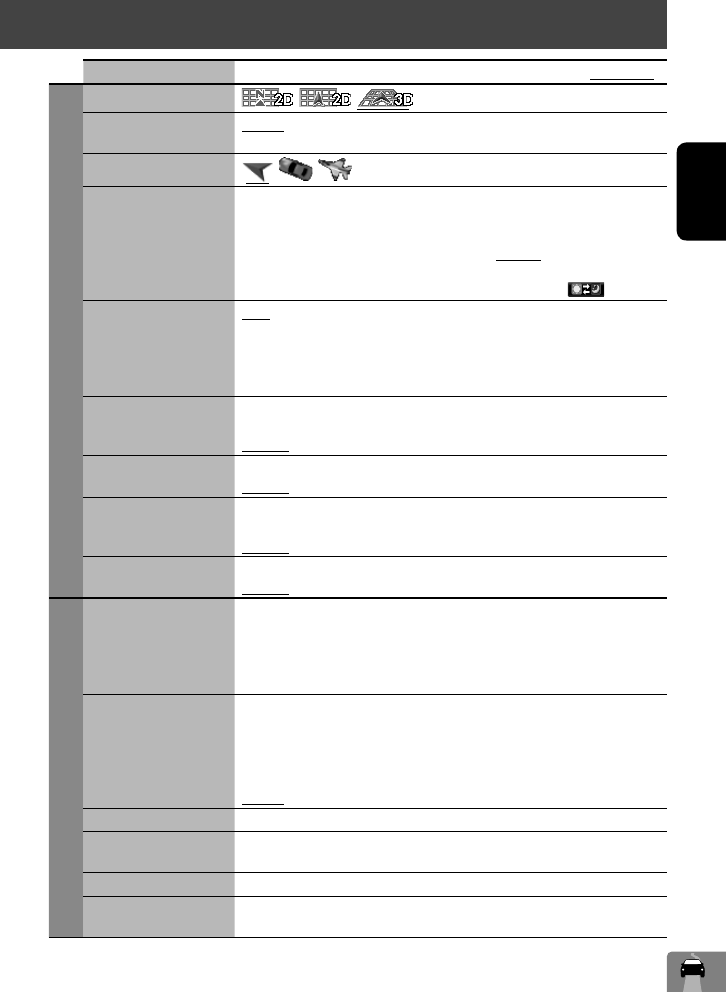
41
ESPAÑOL
Opciones del menú Ajustes seleccionables Inicial: Subrayado
Pantalla
Modo vista , , (☞ página 16)
Lupa
(☞ página 30)
Activar : Se visualiza un mapa ampliado cuando se acerca al siguiente giro.
Desactivar: No se muestra el mapa ampliado.
Icon coche , ,
Config. de colores Cambie el color del mapa y la ruta que toma para horas del día y de la noche.
Pulse [Entrar] para visualizar la pantalla de ajuste y, a continuación, cambie los
siguientes ajustes:
• Color mapa de día/Color mapa de noche: Normal, Suave, Vívido
• Color ruta de día/Color ruta de noche: Seleccione entre 3 colores.
Para cambiar entre el ajuste de color diurno y el nocturno, pulse [ ].
Modo mapa noche Auto: Cambia a pantalla nocturna cuando enciende los faros.
• Es necesario completar la conexión del conductor de control de
iluminación. (☞ Manual de instalación/conexión)
Activar : Activa la pantalla nocturna.
Desactivar: Desactiva la pantalla nocturna.
Nombre de la calle
actual
Seleccione si desea mostrar u ocultar el icono del nombre de la calle actual en
el mapa.
Mostrar, Ocultar (☞ página 15)
Señal de límite de
velocidad
Seleccione si desea mostrar u ocultar el icono de límite de velocidad en el mapa.
Mostrar, Ocultar (☞ página 15)
Un sentido Seleccione si desea mostrar u ocultar la información del camino unidireccional
en el mapa.
Mostrar, Ocultar
Icono de tráfico
(Sólo para KW-NT50HDT)
Seleccione si desea mostrar u ocultar el icono tráfico en el mapa.
Mostrar, Ocultar (☞ página 36)
Otros
Unidad de escala Selecciona las unidades de medición para la distancia.
• El ajuste de unidad que aparece cuando se accede al menú por primera vez
depende de la selección de estado/provincia en la configuración inicial
(☞ página 9).
km, millas
WAAS/EGNOS Seleccione si desea utilizar WAAS y EGNOS para aumentar la precisión de la
localización.
• Dependiendo de las zonas o condiciones, puede suceder que no se consiga
mejorar la exactitud de la posición aunque esté seleccionado <Activar>.
En este caso, seleccione <Desactivar>.
Activar, Desactivar
Posición del vehículo ☞ página 33
Borrar memoria de
usuario
☞ página 39
Rest. ajustes Navi ☞ página 39
Reiniciar datos
calibración
☞ página 39
Opciones del menú de navegación
SP_KW-NT3[J]f.indb 41SP_KW-NT3[J]f.indb 41 3/2/2554 13:13:583/2/2554 13:13:58
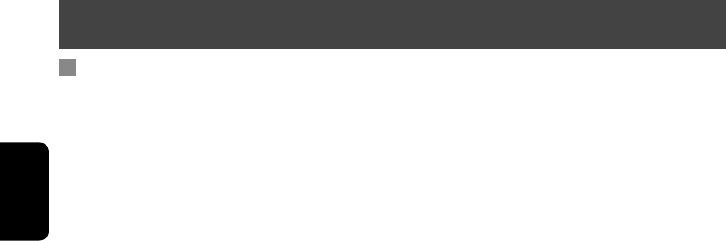
42
ESPAÑOL
• La ruta calculada por el sistema es una de las posibles
rutas a su destino. No siempre es la ruta más adecuada.
• Cuando no hay vías de salida en la rotonda (sólo hay
vías de acceso desde las carreteras), puede suceder
que no sea indicado en la guía de ruta en pantalla ni
anunciado por el mensaje de la guía de voz.
• Los siguientes fenómenos se podrían producir aunque
el sistema esté funcionando correctamente...
– Puede guiarle a una carretera clausurada o a una
ruta que requiera una vuelta en U.
– Puede suceder que no le guíe hasta el destino
cuando no hay, o hay sólo un camino angosto
hasta su destino.
– Puede mostrar un nombre de carretera diferente.
– Puede suceder que no le indique que debe girar en
un cruce aunque deba hacerlo.
– Podría darle una guía que no corresponde con las
condiciones actuales de la carretera.
– Puede darle información incorrecta de la distancia.
Información adicional
Cómo se efectuará la guía
• Si la recepción de la señal GPS es deficiente, la guía de
navegación podría no ser correcta.
• El sistema podría no recibir señales GPS en los lugares
siguientes...
– en un túnel o lugar de estacionamiento de un
edificio
– debajo de una carretera elevada
– en un lugar rodeado de edificios altos o cerca de
árboles tupidos
• Asegúrese de conectar el cable de señal de inversión
(☞ Manual de instalación/conexión); de lo contrario,
no se podrá visualizar correctamente su posición actual.
• Pede suceder que la posición de su coche no sea
detectado correctamente en los casos siguientes...
– cuando marcha por una carretera próxima a otra
(por ej., una autopista que corre paralela a un
camino común)
– cuando gire sobre una bifurcación casi recta del
camino
– cuando conduce en una carretera de red
– después de tomar un ferry, etc.
– cuando conduce en una carretera empinada
– cuando conduce en una carretera en espiral
– cuando gire hacia la izquierda o la derecha después
de avanzar sobre una carretera recta larga
– cuando conduce en zigzag sobre una carretera
ancha
– cuando arranque su coche poco tiempo después de
poner en marcha el motor
– cuando conduce por primera vez después de
instalar la unidad
– cuando haya cambiado los neumáticos o haya
puesto cadenas a los neumáticos
– cuando los neumáticos patinan de forma continua
y frecuente
– después de conducir por zonas que no sean
carreteras (por ej., terrenos privados o playas de
estacionamiento)
– después de girar en estacionamientos subterráneos
o del tipo de torre
– después de girar su coche sobre una mesa giratoria
– después de paradas y arranques frecuentes en un
atasco
– cuando la precisión del GPS ha sido alterada
intencionalmente
– cuando conduce en una carretera recién construida
SP_KW-NT3[J]f.indb 42SP_KW-NT3[J]f.indb 42 3/2/2554 13:13:583/2/2554 13:13:58
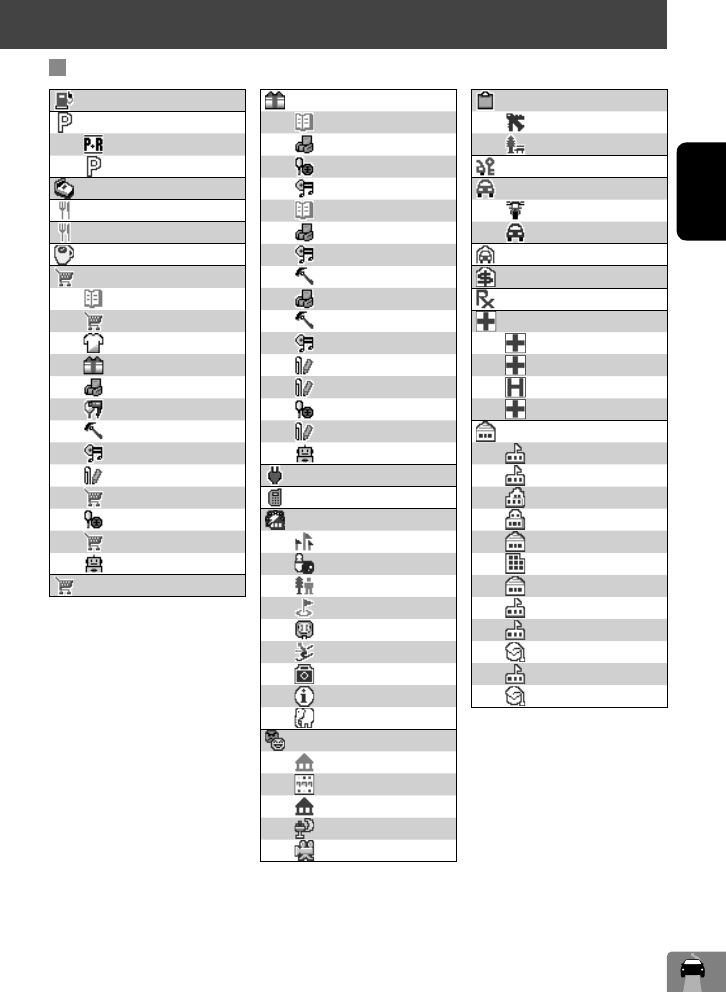
43
ESPAÑOL
Tiendas especiales
Barnes & Noble Booksellers
Bed Bath & Beyond
Big5
Blockbuster Video
Borders
Crate & Barrel
Hollywood Video
Home Depot
IKEA
Lowe’s
Movie Gallery
Office Depot
Office Max
Sports Authority
Staples
Toys“r”us
Electrónica
Operador inalámbrico
Ocio
Parque De Atracciones
Bolera
Camping
Campo De Golf
Campamento
Estación De Esquí
Atracción Turística
Agencia de viajes
Zoo
Entretenimiento
Galerías de arte
Casino
Museo
Vida nocturna
Teatro
Gasolineras
Aparcamiento
Aparc. disuas.
Aparcamiento
Hotel
Restaurante
Cadena de restaurantes
Postres y café
Compras
Librería
Tienda pequeña
Moda
Flores y joyas
Muebles
Peluquería y estética
Reformas en casa
Música y vídeo
Material de oficina
Centro comercial
Deporte
Supermercado
Juguetes
Almacenes/comida
Lista de iconos de POI
Viajes
Aeropuerto
Área De Servicio
Alquiler De Vehículos
Conces. y servic.
Venta motos
Coches de segunda mano
Servicios automóvil
Banco
Farmacia
Médico
Dentista
Urgencias
Hospital
Médico
Comunidad
Ayuntamiento
Centro cívico
Tribunal
Palacio congresos
Edificio público
Biblioteca
Lugar de culto
Policía y bomberos
Correos
Colegio
Servicio
Univ. e Instit.
Información adicional
SP_KW-NT3[J]f.indb 43SP_KW-NT3[J]f.indb 43 3/2/2554 13:13:583/2/2554 13:13:58
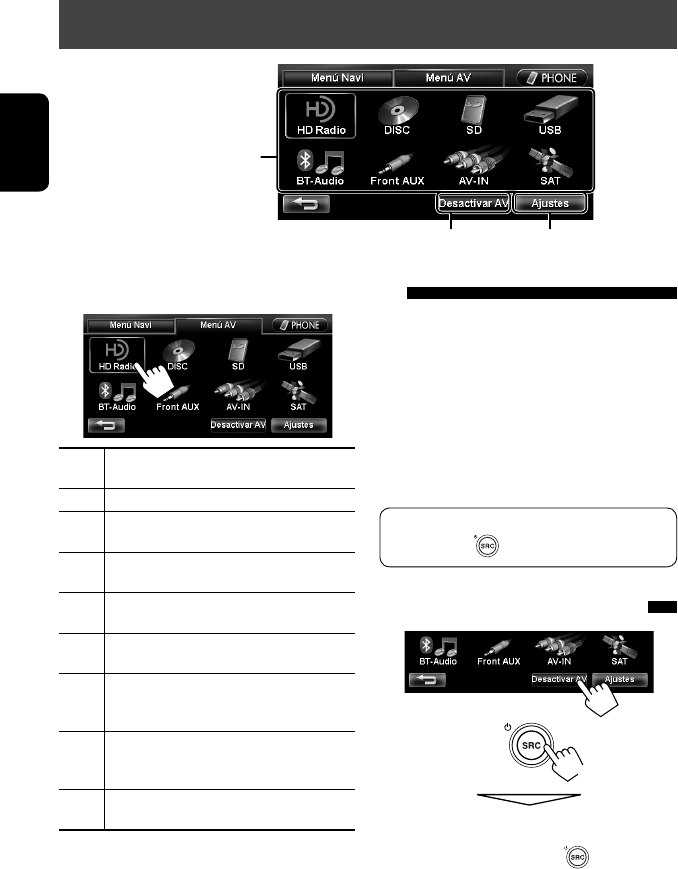
44
ESPAÑOL
Operaciones comunes en las pantallas AV
HD
Radio Cambia a la transmisión de radio.
(☞ páginas 45 a 49)
DISC Reproduce un disco. (☞ páginas 50 a 56)
SD Reproduce los archivos de una tarjeta SD.
(☞ páginas 57 y 58)
USB * Se reproducen los archivos de un dispositivo
USB. (☞ páginas 57 y 58)
iPod * Se reproduce un iPod/iPhone.
(☞ páginas 59 a 65)
BT
Audio Se reproduce un reproductor de audio
Bluetooth. (☞ página 85)
Front
AUX Cambia a un componente externo conectado
al terminal de entrada AUX en el panel del
monitor. (☞ página 69)
AV-IN Cambia a un componente externo conectado a
los jacks VIDEO IN/LINE IN en el panel trasero.
(☞ página 69)
SAT Cambia a la transmisión de radio satelital.
(☞ páginas 66 a 68)
* Cuando se conecta un iPod/iPhone, se visualiza “iPod”
como fuente, en lugar de “USB”.
Se muestra el icono de iheartradio cuando la unidad
está en modo iheartradio.
o
Pantalla <Menú AV>
Selecciona la fuente (☞ abajo)
Visualiza <Ajustes> (☞ páginas
72 a 75)
Desactiva la fuente AV (☞ abajo)
Desactivación de la fuente AV
La fuente AV está desactivada.
• Para activar la función AV, pulse .
Operaciones AV
[Sostener]
Selección de la fuente de reproducción
•
La disponibilidad de las fuente depende de los
componentes externos que ha conectado, del medio
conectado y de los ajustes <Entrada aux. delant.>,
<Entrada AV> o <Audio de Bluetooth>
realizados por usted (☞ páginas 74 y 75).
• Puede quitar el reloj de la pantalla mientras se
reproduce una fuente de video (como un DVD, video
de un componente externo o iPod video).
(<Reloj víd./pant.apag.>, ☞ página 74)
También puede cambiar la fuente pulsando
repetidamente .
SP_KW-NT3[J]f.indb 44SP_KW-NT3[J]f.indb 44 3/2/2554 13:13:593/2/2554 13:13:59
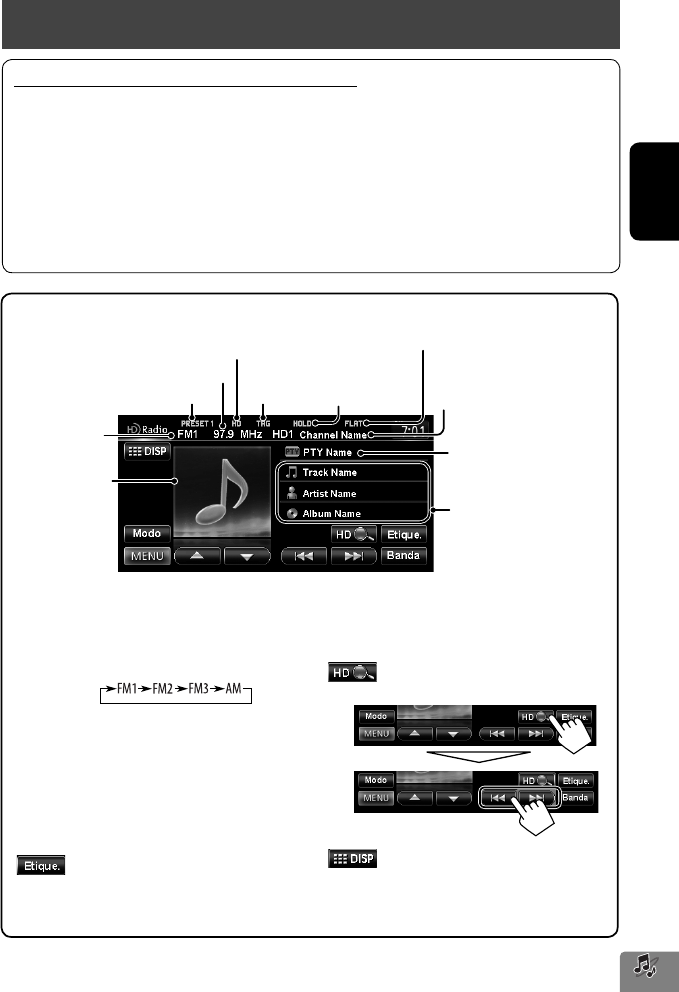
45
ESPAÑOL
Para escuchar la transmisión HD Radio™
Banda
Indicadores de recepción
• HD: Se enciende cuando se recibe una emisora HD Radio
• ST: Se enciende cuando se recibe una radiodifusión FM estéreo Modo de sonido (☞ página 70)
Frecuencia de emisora actualmente sintonizada
N° de preajuste
Distintivo de llamada de la emisora
y número de canal para una
transmisión HD radio
Sólo cuando se recibe
una emisora HD Radio: la
información de la canción que se
está recibiendo
* Se muestra el logotipo de la emisora cuando no hay ilustración del álbum.
Si no hay disponible ninguna ilustración o logotipo de emisora, se muestra la ilustración predeterminada.
• Aparece “Viculando...” por unos instantes cuando se sintoniza directamente un subcanal de HD Radio Multicast
(como por ejemplo, de una lista de preajustes).
[Banda] Selecciona la banda.
[4] [¢] • Busca una emisora.
Pulse: Búsqueda automática
Sostener: Búsqueda manual
• Selecciona un subcanal cuando
se reciben canales HD Radio
Multicast.
[5] [∞] Selecciona una emisora preajustada.
[ ] ☞ página 48
[ ] Busca sólo emisoras de HD Radio
Multicast.
[ ] Cambia entre la pantalla de lista de
preajustes y la pantalla de fuente del
sintonizador.
[Modo]☞ páginas 46 a 48
Código PTY para la transmisión
HD Radio
Indicador TAG
(☞ página 48)
Indicador HOLD
(☞ página 46)
¿Qué es la tecnología HD Radio™ para radiodifusión?
Las emisoras HD Radio pueden brindar sonido digital de alta calidad—digital AM proporcionará un sonido de
calidad equivalente a FM (en estéreo) y digital FM proporcionará un sonido claro de calidad comparable a la de
los CD—con una recepción clara y libre de estática. Asimismo, las emisoras pueden ofrecer texto y datos, como
nombres de artistas, títulos de canciones y Datos de servicios de programa (PSD).
• Los sintonizadores de HD Radio pueden, además, sintonizar transmisiones analógicas convencionales.
• Muchas de las emisoras de HD Radio ofrecen más de un canal de programación. Este servicio recibe el nombre
de “multicasting”.
• Utilizando PSD, puede comprar fácilmente las canciones en iTunes Store.
• Para localizar las emisoras HD Radio en su área, visite www.hdradio.com <http://www.hdradio.com/>.
Muestra la ilustración
del álbum o la
emisora o el logotipo
de la emisora*.
SP_KW-NT3[J]f.indb 45SP_KW-NT3[J]f.indb 45 3/2/2554 13:13:593/2/2554 13:13:59
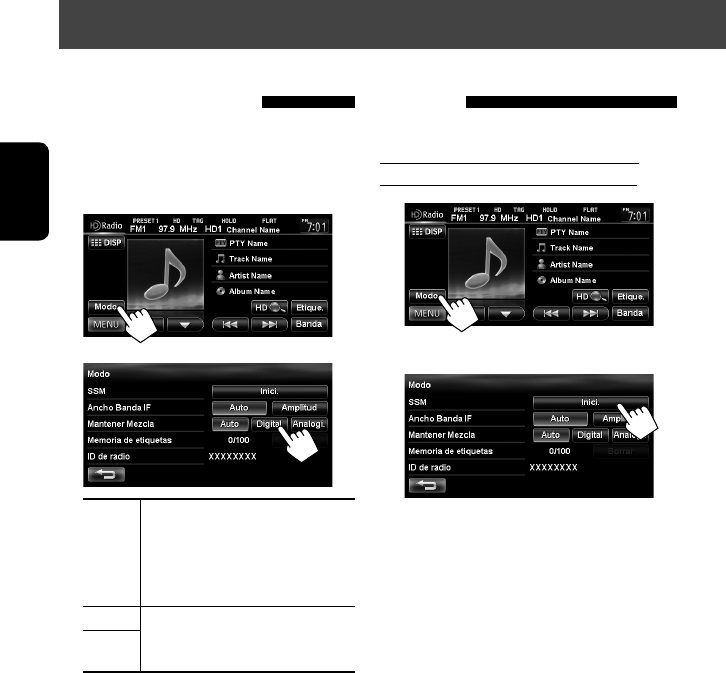
46
ESPAÑOL
Para escuchar la transmisión HD Radio™
Cómo almacenar emisoras en la
memoria
Se pueden preajustar seis canales para cada banda.
Preajuste automático — SSM (Memoria
secuencial de las emisoras más fuertes)
1
2
Aparece un mensaje de confirmación.
Las emisoras locales con las señales más fuertes
serán exploradas y almacenadas automáticamente.
Para detener la búsqueda, pulse [4] o [¢].
• Durante la búsqueda SSM, todas las emisoras,
incluyendo las emisoras convencionales, serán
exploradas y almacenadas para la banda
seleccionada.
Para cambiar el modo de
recepción de HD Radio
Es posible cambiar el modo de recepción mientras se
recibe una transmisión HD Radio — digital o analógico.
• Este ajuste no posee ningún efecto en las emisoras
FM/AM convencionales.
1
2
Auto Cambia entre audio digital y analógico
automáticamente.
• En el caso de que la emisora de radio
fuerce el modo de recepción a digital,
el indicador HOLD destella.
Digital Para sintonizar audio digital o audio
analógico solamente.
• El indicador HOLD se enciende.
Analogi.
• El ajuste volverá automáticamente a <Auto> en los
siguientes casos:
– Cuando sintoniza otra transmisión.
SP_KW-NT3[J]f.indb 46SP_KW-NT3[J]f.indb 46 3/2/2554 13:13:593/2/2554 13:13:59
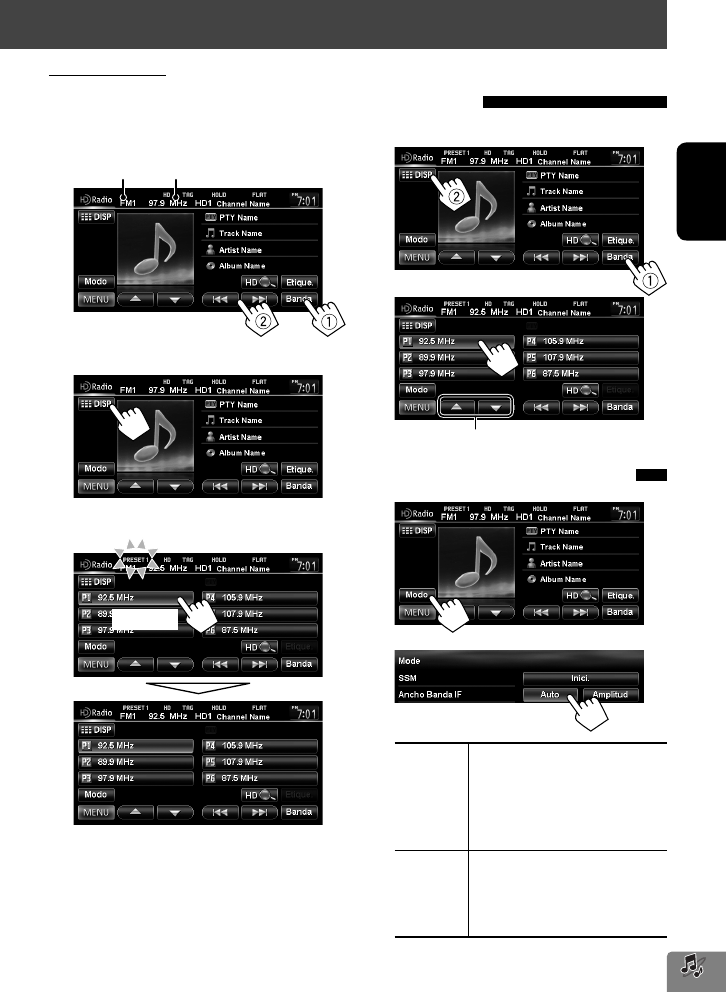
47
ESPAÑOL
[Sostener]
Preajuste manual
1 Sintonice una emisora o un canal que desea
preajustar. (☞ página 45)
2 Visualice la lista de preajustes.
3 Seleccione un número de preajuste.
Banda
La frecuencia de emisora que desea
preajustar
También cambia las emisoras preajustadas
Selección de una emisora
preajustada
1 Visualice la lista de preajustes.
2
Reducción de la interferencia
1
2
Auto Aumenta la selectividad del
sintonizador para reducir las
interferencias entre emisoras
adyacentes. (El efecto estereofónico
puede perderse.)
Amplitud Sujeto a interferencias de las
emisoras adyacentes, pero la calidad
del sonido no se degrada y no se
pierde el efecto estereofónico.
Para escuchar la transmisión HD Radio™
SP_KW-NT3[J]f.indb 47SP_KW-NT3[J]f.indb 47 3/2/2554 13:13:593/2/2554 13:13:59
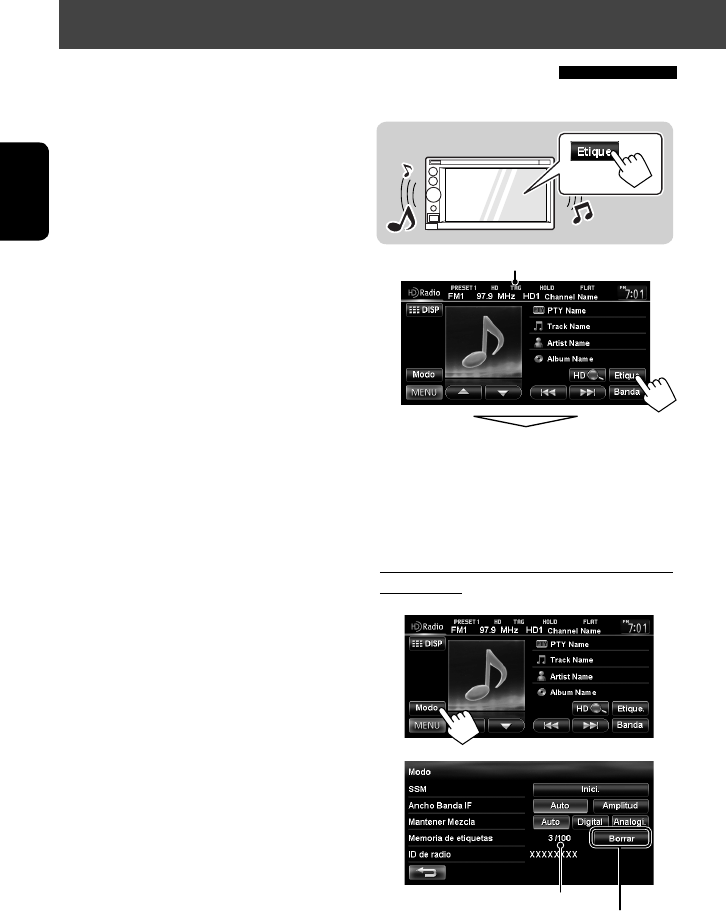
48
ESPAÑOL
Marcar/comprar sus canciones favoritas en iTunes Store
Se enciende cuando se recibe una canción con PSD
Paso 1: Marcar la canción
El PSD marcado se almacena en la unidad.
•
Cuando se conecta el iPod/iPhone, el PSD marcado
se transfiere automáticamente al iPod/iPhone. Para
comprar la canción, vaya al “Paso 3: Comprando
canciones en iTunes Store (☞ página 49)”.
Para comprobar/eliminar los PSD guardados
en la unidad
1
2
Número de PSD guardados/almacenamiento
máximo
Para escuchar la transmisión HD Radio™
Mientras se recibe una canción con
PSD...
Algunas transmisiones HD Radio suministran PSD
(Datos de servicios de programa) para una canción.
Puede marcar la canción y almacenar su PSD mientras
escucha la canción.
Utilizando la función de marcación, puede comprar
fácilmente las canciones en iTunes Store.
Notas sobre cómo guardar los PSD marcados
• Al pulsar [Etique.] en el lapso de 10 segundos
antes o después de que cambie el PSD (mientras el
indicador TAG destella), se almacenarán las marcas
para dos canciones.
• No se puede marcar una canción en los siguientes
casos:
– Cuando la transmisión que se está recibiendo
actualmente no es compatible con iTunes
Tagging o no es compatible con PSD.
– Cuando los PSD guardados en la unidad excede
de 100.
– Cuando la canción ya está marcada.
– Mientras se transfieren los PSD marcados a su
iPod/iPhone.
• Puede disfrutar iTunes Tagging con los siguientes
tipos de modelos de iPod/iPhone:
– iPod classic
– iPod nano (6ª generación)
– iPod nano (5ª generación)
– iPod nano (4ª generación)
– iPod nano (3ª generación)
– iPod touch (4ª generación)
– iPod touch (3ª generación)
– iPod touch (2ª generación)
– iPod touch (1ª generación)
– iPhone 4
– iPhone 3GS
– iPhone 3G
– iPhone
Elimina todos los PSD de la unidad
SP_KW-NT3[J]f.indb 48SP_KW-NT3[J]f.indb 48 3/2/2554 13:14:003/2/2554 13:14:00
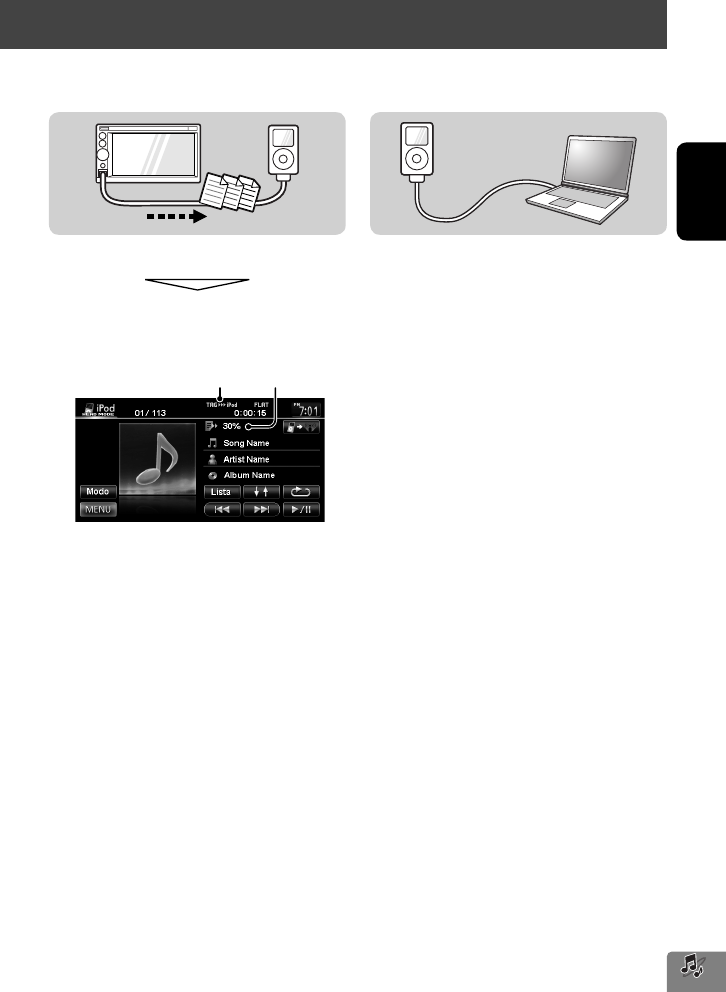
49
ESPAÑOL
Paso 2: Transfiriendo el PSD marcado a su
iPod/iPhone
Conecte el iPod/iPhone a la unidad (☞ página 59).
La fuente cambia a “iPod” y los PSD marcados se
transfieren automáticamente a su iPod/iPhone.
• Una vez que se haya completado la transferencia
de datos, los PSD marcados serán eliminados
automáticamente de la unidad.
• Su iPod/iPhone debe contar con 64 KB de espacio
libre, necesario para transferir un PSD marcado.
Paso 3: Comprando canciones en iTunes
Store
• Para comprar las canciones marcadas se requiere la
versión iTunes 7.4 o posterior.
• Si desea obtener más información acerca de iPod/
iPhone y iTunes, consulte también las instrucciones
suministradas con el iPod/iPhone, o visite
<http://www.apple.com/>.
1 Conecte el iPod/iPhone al PC.
2 Sincronice el iPod/iPhone con iTunes.
Los PSD marcados se transfieren al PC y iTunes
muestra la lista de las canciones marcadas.
• Una vez que se haya completado la transferencia
de datos, los PSD almacenados será eliminados
automáticamente del iPod/iPhone.
Transferencia en
proceso
Aparece mientras se
transfieren los PSD
Para escuchar la transmisión HD Radio™
SP_KW-NT3[J]f.indb 49SP_KW-NT3[J]f.indb 49 3/2/2554 13:14:003/2/2554 13:14:00
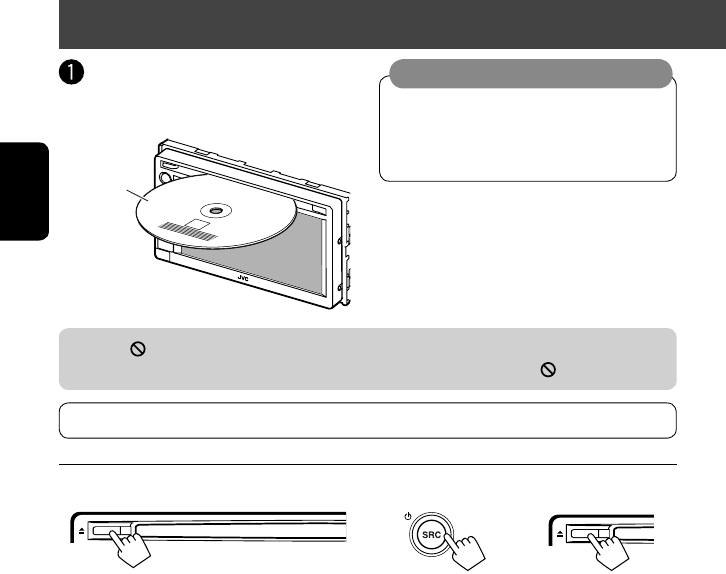
+
50
ESPAÑOL
Inserte un disco.
La fuente cambia a “DISC” y se inicia la
reproducción.
Operaciones de los discos
Cuando se reproduce un disco codificado multicanal, se mezclan las señales multicanal.
Lado de la
etiqueta
Si aparece “ ” en la pantalla, significa que la unidad no puede aceptar la operación que intentó realizar.
• En algunos casos, puede suceder que no se acepte la operación aunque no se visualice “ ”.
Los discos producen muy poco ruido al compararse
con otras fuentes. Antes de reproducir un disco,
baje el volumen para evitar daños a los altavoces
debido a un repentino aumento del nivel de salida.
Precaución sobre el ajuste de volumen:
Para expulsar un disco
• Puede expulsar un disco cuando reproduce otra
fuente AV.
• Si no saca el disco expulsado en el lapso de
15 segundos, será reinsertado automáticamente en
la ranura de carga para protegerlo contra el polvo.
• Si no es posible expulsar el disco, ☞ página 4.
Para impedir la expulsión de un disco
Aparece un mensaje de confirmación.
Para cancelar la prohibición, repita el mismo
procedimiento.
[Sostener]
• Si el disco no dispone de ningún menú de disco,
todas las pistas del mismo serán reproducidas
repetidamente hasta que usted cambie la fuente o
expulse el disco.
SP_KW-NT3[J]f.indb 50SP_KW-NT3[J]f.indb 50 3/2/2554 13:14:003/2/2554 13:14:00
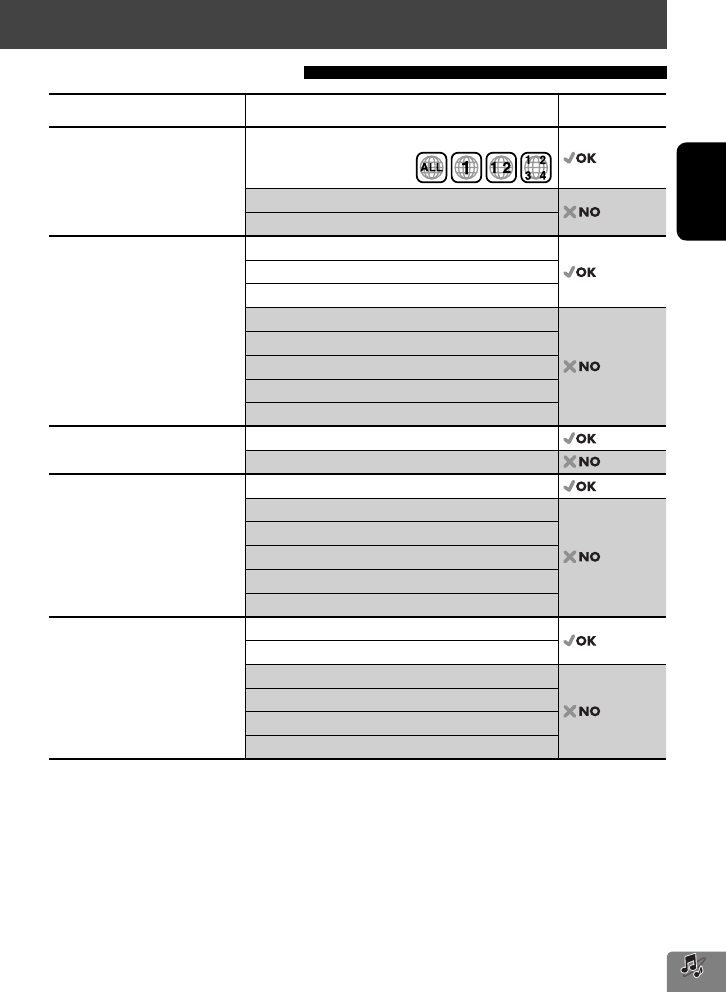
Operaciones de los discos
51
ESPAÑOL
Tipos de disco reproducibles
Tipo de disco Formato de grabación, tipo de archivo, etc. Reproducible
DVD
• El sonido DTS no se puede
reproducir ni emitir desde esta
unidad.
DVD Vídeo (Códigos regionales: 1) *1
DVD Audio
DVD-ROM
DVD Grabable/Reescribible
(DVD-R/-RW *2, +R/+RW *3)
• DVD Vídeo: Puente UDF
• DVD-VR
• MP3/WAV: ISO 9660 Nivel 1,
Nivel 2, Romeo, Joliet
DVD Vídeo
DVD-VR *4
MP3/WAV
JPEG
WMA/AAC
DivX/MPEG1/MPEG2/MPEG4
DVD+VR
DVD-RAM
Dual Disc Lado DVD
Lado no-DVD
CD/VCD CD de audio/CD Text (CD-DA)
VCD (Vídeo CD)
DTS-CD
SVCD (Súper Vídeo CD)
CD-ROM
CD-I (CD-I Ready)
CD Grabable/Reescribible
(CD-R/-RW)
• ISO 9660 Nivel 1, Nivel 2,
Romeo, Joliet
CD-DA
MP3/WAV
WMA/AAC
JPEG
DivX/MPEG1/MPEG2
MPEG4
*1 Si inserta un disco DVD Vídeo con un código de región incorrecto aparecerá “Error código regional” en la pantalla.
*2 También es posible reproducir un DVD-R grabado en formato “multi-border” (excepto discos de doble capa).
Los discos DVD-RW de doble capa no se pueden reproducir.
*3 Es posible reproducir discos finalizados +R/+RW (Sólo formato de vídeo). “DVD” se selecciona como tipo de disco
cuando se carga un disco +R/+RW. Los discos +RW de doble capa no se pueden reproducir.
*4 Esta unidad no puede reproducir contenido protegido con CPRM (Protección del contenido para medios grabables).
SP_KW-NT3[J]f.indb 51SP_KW-NT3[J]f.indb 51 3/2/2554 13:14:003/2/2554 13:14:00
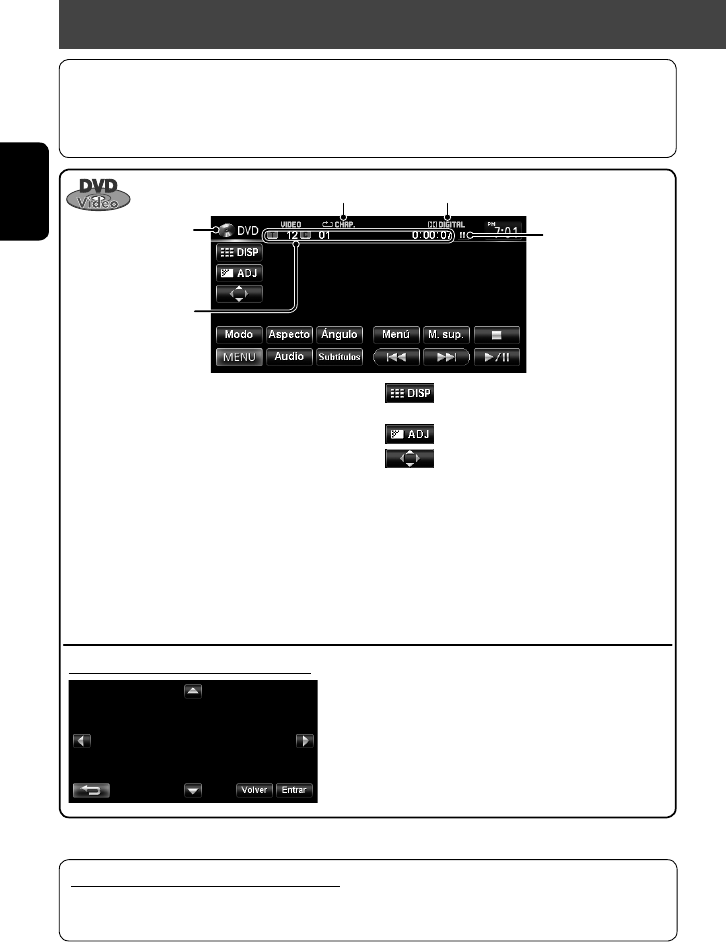
52
ESPAÑOL
Formato de audio
Nº de título/Nº de
capítulo/Tiempo de
reproducción
[3 / 8]
Comienza la reproducción/pausa.
[7]
Detiene la reproducción.
[4] [¢]
Pulse: Selecciona un capítulo.
Sostener: Búsqueda hacia atrás/
adelante .
(Velocidad de búsqueda: x2 ] x10)
[Aspecto]
Selecciona una relación de aspecto.
(☞ página 72)
[Ángulo]
Selecciona el ángulo de visión.
[Audio]
Selecciona el idioma de audio.
[Subtítulos]
Selecciona el idioma de los
subtítulos.
[Menú] [M. sup.]
Visualiza el menú de disco.
Tipo de disco
Modo de reproducción
Uso de la pantalla de selección de menús
Sólo para DVD Video/DVD-VR:
Al pulsar DISP o tocar la pantalla aparecen, en la pantalla, los botones de operación y la información de
reproducción. Los botones de operación y la información de reproducción desaparecen pulsando DISP, o cuando
no se realiza ninguna operación durante aproximadamente 5 segundos.
[5] [∞] [2] [3] Selecciona las opciones del
menú.
[Entrar] Confirma la selección.
[Volver] Vuelve al menú anterior.
[ ]Para ocultar/mostrar los botones
de operación en la pantalla.
[ ]Ajusta la imagen. (☞ página 72)
[ ]Visualiza la pantalla de selección
de menús. (☞ debajo)
[Modo] • Selecciona el modo repetición de
reproducción. (☞ página 55)
• Cambia los ajustes de
reproducción de discos.
(☞ página 56)
Precaución sobre la reproducción de DualDisc
El lado no DVD de un “DualDisc” no es compatible con la norma “Compact Disc Digital Audio”. Por consiguiente,
no se recomienda usar el lado no DVD de un DualDisc en este producto.
Operaciones de los discos
Estado de reproducción
(8: pausa/7: parada)
SP_KW-NT3[J]f.indb 52SP_KW-NT3[J]f.indb 52 3/2/2554 13:14:003/2/2554 13:14:00
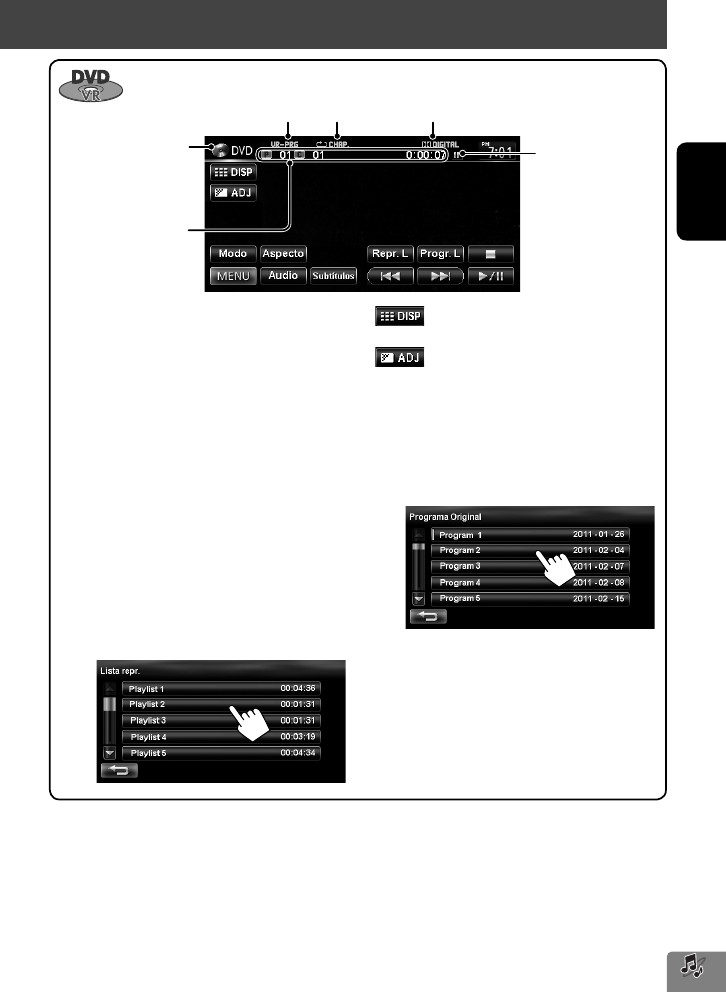
53
ESPAÑOL
Nº de programa (o Nº de
lista de reproducción)/
Nº de capítulo (o Nº
de archivo)/Tiempo de
reproducción
[3 / 8] Comienza la reproducción/pausa.
[7] Detiene la reproducción.
[4] [¢]Pulse: Selecciona un capítulo.
Sostener: Búsqueda hacia atrás/
adelante .
(Velocidad de búsqueda: x2 ] x10)
[Aspecto] Selecciona una relación de aspecto.
(☞ página 72)
[Audio] Selecciona el canal de audio
(ST: estéreo, L: izquierda, R: derecha).
[Subtítulos] Muestra (ON)/oculta (Desactivar) el
subtítulo.
[Repr. L] Visualiza la Lista de reproducción.
• Para los detalles sobe el formato
DVD-VR y la lista de reproducción,
consulte el manual entregado con
el equipo de grabación.
[ ]Para ocultar/mostrar los botones de
operación en la pantalla.
[ ]Ajusta la imagen. (☞ página 72)
[Modo] • Selecciona el modo repetición de
reproducción. (☞ página 55)
• Cambia los ajustes de reproducción
de discos. (☞ página 56)
[Progr. L] Visualiza Original Program
(programa original).
Formato de audio
Modo de
reproducción
Tipo de disco
Modo de reproducción VR—VR-PRG
(programa), VR-PLAY (lista de
reproducción)
Estado de reproducción
(8: pausa/7: parada)
Operaciones de los discos
SP_KW-NT3[J]f.indb 53SP_KW-NT3[J]f.indb 53 3/2/2554 13:14:013/2/2554 13:14:01
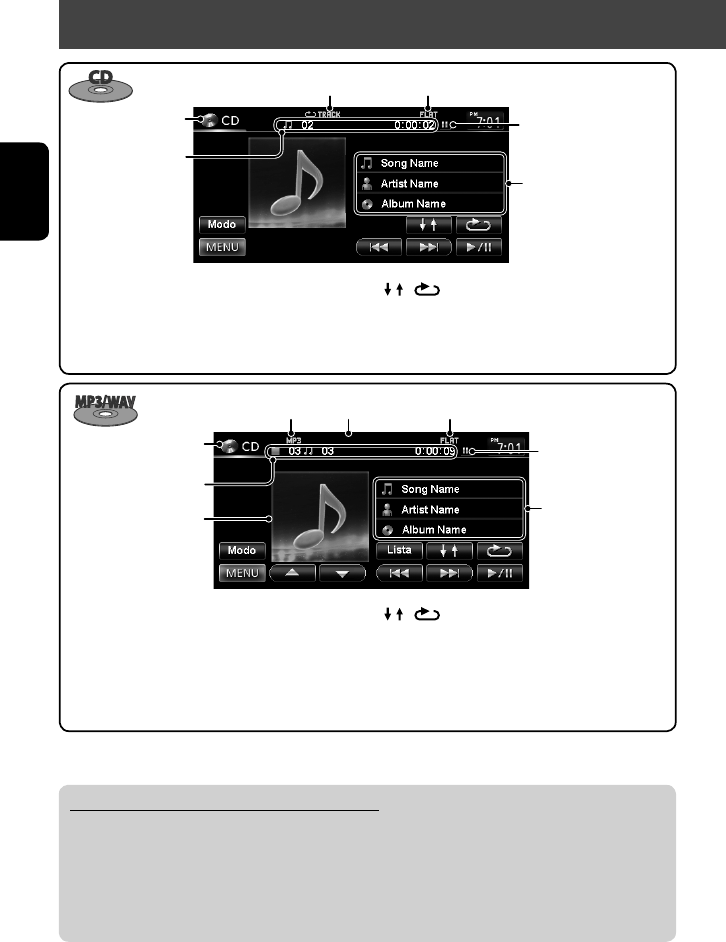
54
ESPAÑOL
Operaciones de los discos
[ ] [ ] Selecciona los modos de
reproducción. (☞ página 55)
[Modo] Cambia los ajustes de reproducción
de discos. (☞ página 56)
Nº de pista/Tiempo de
reproducción
Modo de reproducción Modo de sonido (☞ página 70)
Tipo de disco
La información de la pista
aparece cuando están
grabados.
[3 / 8]
Comienza la reproducción/pausa.
[4] [¢]
Pulse: Selecciona la pista.
Sostener: Búsqueda hacia atrás/adelante.
* Cuando cambie la fuente, el nombre de la carpeta y el nombre del archivo aparecerán durante unos 5 segundos,
aunque hayan datos de etiqueta grabados.
Formato de audio (MP3/WAV)
Durante la reproducción,
aparecerá “Jacket picture”
si el archivo cuenta con
datos de etiqueta que
incluyan “Jacket picture”.
[3 / 8]
Comienza la reproducción/pausa.
[4] [¢]
Pulse: Selecciona la pista.
Sostener: Búsqueda hacia atrás/adelante .
[5] [∞]
Selecciona la carpeta.
Nº de carpeta/Nº de pista/
Tiempo de reproducción
Modo de reproducción Modo de sonido (☞ página 70)
Tipo de disco
Los datos de etiqueta
aparecen solamente
cuando están grabados. *
(Aparecen el nombre
de la carpeta actual y el
nombre de archivo si no
están registrados.)
[ ] [ ]
Selecciona los modos de reproducción.
(☞ página 55)
[Modo]
Cambia los ajustes de reproducción de
discos. (☞ página 56)
[Lista]
Visualiza la lista de carpetas/pistas.
(☞ página 11)
Reproducción de discos grabables/reescribibles
• Esta unidad puede reconocer un total de 5 000 archivos y 250 carpetas (un máximo de 999 archivos por carpeta).
• Utilice sólo discos “finalizados”.
• Este receptor puede reproducir discos multisesión; no obstante, las sesiones no cerradas serán omitidas durante
la reproducción.
• Es posible que algunos discos o archivos no se puedan reproducir debido a sus propias características o
condiciones de grabación.
Estado de reproducción
(8: pausa)
Estado de reproducción
(8: pausa)
SP_KW-NT3[J]f.indb 54SP_KW-NT3[J]f.indb 54 3/2/2554 13:14:013/2/2554 13:14:01
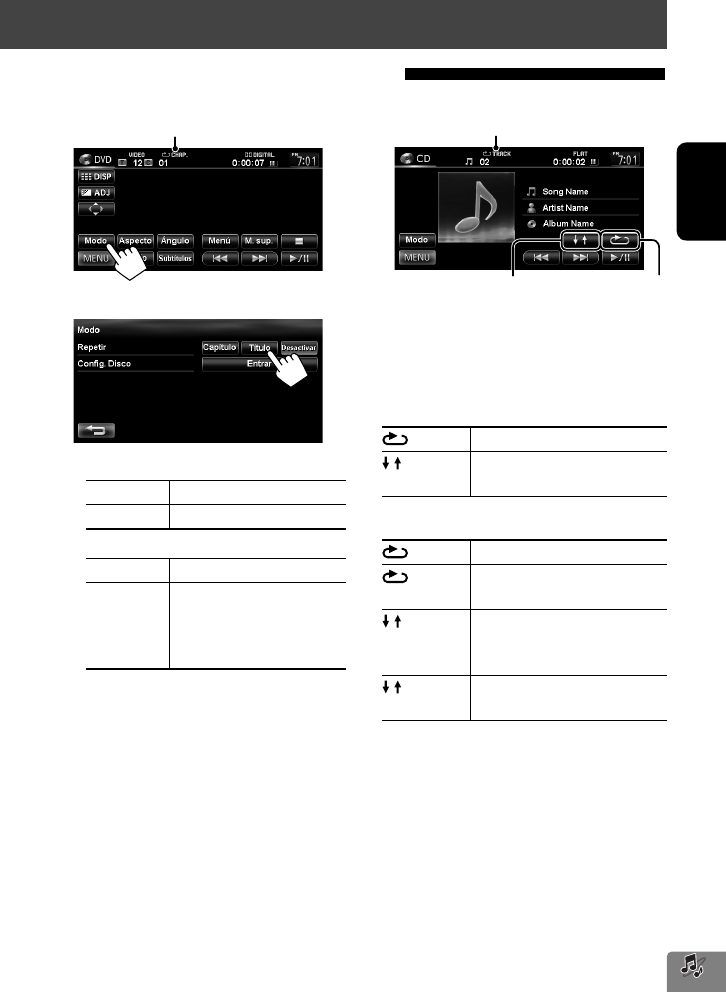
55
ESPAÑOL
Selección de los modos de reproducción
Para CD/MP3/WAV
• No puede activar el modo de repetición y el modo
aleatorio al mismo tiempo.
• Para CD:
TRACK Repetir la pista actual.
DISC Reproducir aleatoriamente todas
las pistas.
• Para MP3/WAV:
TRACK Repetir la pista actual.
FOLDER Se repiten todas las pistas de la
carpeta actual.
FOLDER Reproduce aleatoriamente todas las
pistas de la carpeta actual y luego
las pistas de las siguientes carpetas.
DISC Reproducir aleatoriamente todas
las pistas.
• Pulse, repetidamente, el botón hasta seleccionar el
modo de reproducción deseado.
Para cancelar, pulse, repetidamente, el botón hasta
que desaparezca el indicador.
Para DVD/DVD-VR
1
2 Seleccione el modo de repetición.
• Para DVD:
Capítulo Repite el capítulo actual.
Título Repite el título actual.
• Para DVD-VR:
Capítulo Repite el capítulo actual.
Programa Repite el programa actual
(no disponible para la
reproducción de la lista de
reproducción).
Para cancelar, seleccione <Desactivar>.
Selecciona el modo
repetición de reproducción
Selecciona el modo aleatorio
de reproducción
Modo de reproducción
Modo de reproducción
Operaciones de los discos
SP_KW-NT3[J]f.indb 55SP_KW-NT3[J]f.indb 55 3/2/2554 13:14:013/2/2554 13:14:01
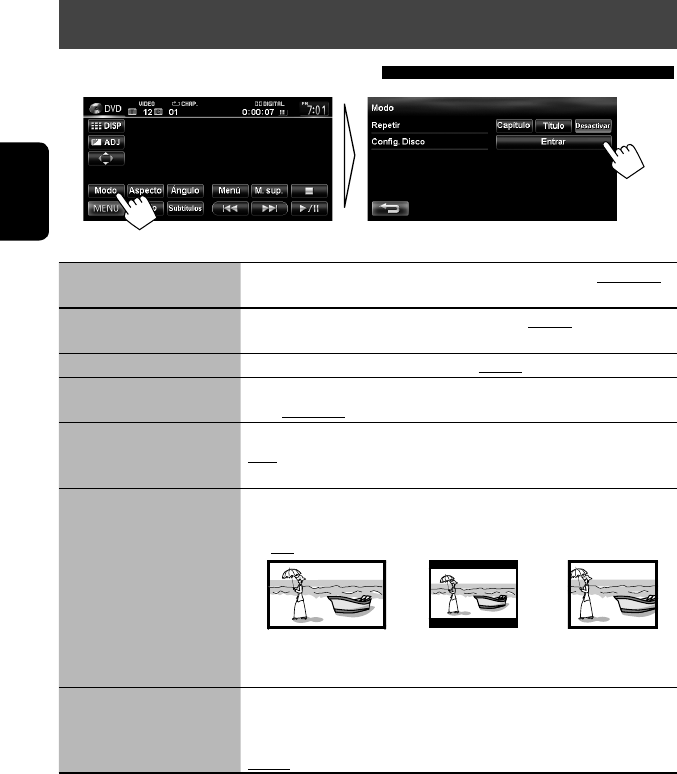
56
ESPAÑOL
Operaciones de los discos
Ajustes de la reproducción de discos
Opciones de configuración
de disco
Ajustes seleccionables Inicial: Subrayado
Idioma de Menu Selecciona el idioma inicial del menú de disco; Inicial English (☞ también
página 77).
Idioma de Audio Selecciona el idioma de audio inicial; Inicial English (☞ también página 77).
Idioma subtítulos Seleccione el idioma de subtítulos inicial o borre el subtítulo (Desactivar);
Inicial Desactivar (☞ también la página 77).
Formato salida vídeo Seleccione el sistema de color para el monitor externo.
NTSC, PAL
• Este ajuste solo es válido para el monitor externo conectado.
Tipo de Monitor Seleccione el tipo de monitor para ver la imagen en pantalla ancha en el
monitor externo.
◆ 16:9 ◆ 4:3 LB (Buzón) ◆ 4:3 PS (Panorámica)
El ajuste Tipo de Monitor también determina la forma en que se visualizan
vídeos en la unidad.
Compres. D. Range Podrá disfrutar de un sonido potente a bajos niveles de volumen mientras se
reproduce un software Dolby Digital.
Auto : Selecciónelo para aplicar el efecto al software codificado multicanal.
Activar : Selecciónelo para utilizar siempre esta función.
SP_KW-NT3[J]f.indb 56SP_KW-NT3[J]f.indb 56 3/2/2554 13:14:013/2/2554 13:14:01
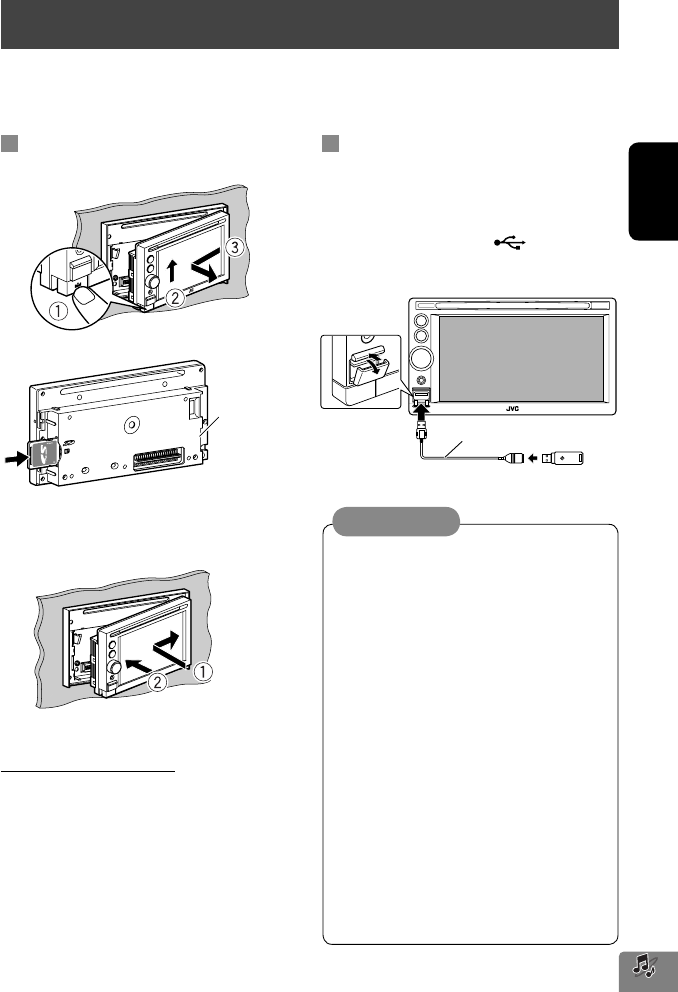
57
ESPAÑOL
Operaciones SD/USB
Esta unidad puede reproducir archivos MP3/WMA almacenados en una tarjeta SD o un dispositivo de clase de
almacenamiento masivo USB.
• Todas las pistas de la tarjeta SD o del dispositivo USB se reproducirán repetidamente hasta que usted cambie la fuente.
• Asegúrese de tener una copia de respaldo de todos los datos importantes.
Inserción de la tarjeta SD
1 Desenganche el panel del monitor.
2 Inserte una tarjeta SD.
Introduzca la tarjeta SD hasta que oiga un
chasquido.
3 Fije el panel del monitor.
La fuente cambia a “SD” y se inicia la reproducción.
Para expulsar la tarjeta SD
Desenganche el panel del monitor, después, empuje
ligeramente la tarjeta SD.
Panel del
monitor
Conexión de un dispositivo USB
Puede conectar a la unidad, un dispositivo de clase de
almacenamiento masivo USB tal como una memoria
USB, reproductor de audio digital, etc.
•
No es posible conectar un computador o un HDD (disco
duro) portátil al terminal USB ( ) de la unidad.
• Cuando conecte un dispositivo USB, consulte también
sus correspondientes instrucciones.
La fuente cambia a “USB” y se inicia la reproducción.
• Evite usar el dispositivo USB si puede amenazar la
seguridad de conducción.
• No ponga en marcha el motor del coche si hay un
dispositivo USB conectado.
• No extraiga ni conecte repetidamente el dispositivo
USB mientras parpadea “Comprob. archivos” en la
pantalla.
• Desconecte el dispositivo USB cuando la
reproducción está en pausa u otra fuente se
encuentra seleccionada.
• La descarga electrostática en el momento de
conectar el dispositivo USB puede provocar que el
dispositivo no reproduzca de la manera normal.
En tal caso, desconecte el dispositivo USB y, a
continuación, reinicialícelo y desmonte el panel
del monitor (luego vuélvalo a instalar).
• No deje el dispositivo USB en el coche expuesto a
la luz directa del sol o a altas temperaturas pues
se podrá producir deformación o daños en el
dispositivo.
• Si desea más información acerca de las operaciones
USB, ☞ página 76.
Precaución:
Cable USB (no suministrado)
SP_KW-NT3[J]f.indb 57SP_KW-NT3[J]f.indb 57 3/2/2554 13:14:013/2/2554 13:14:01
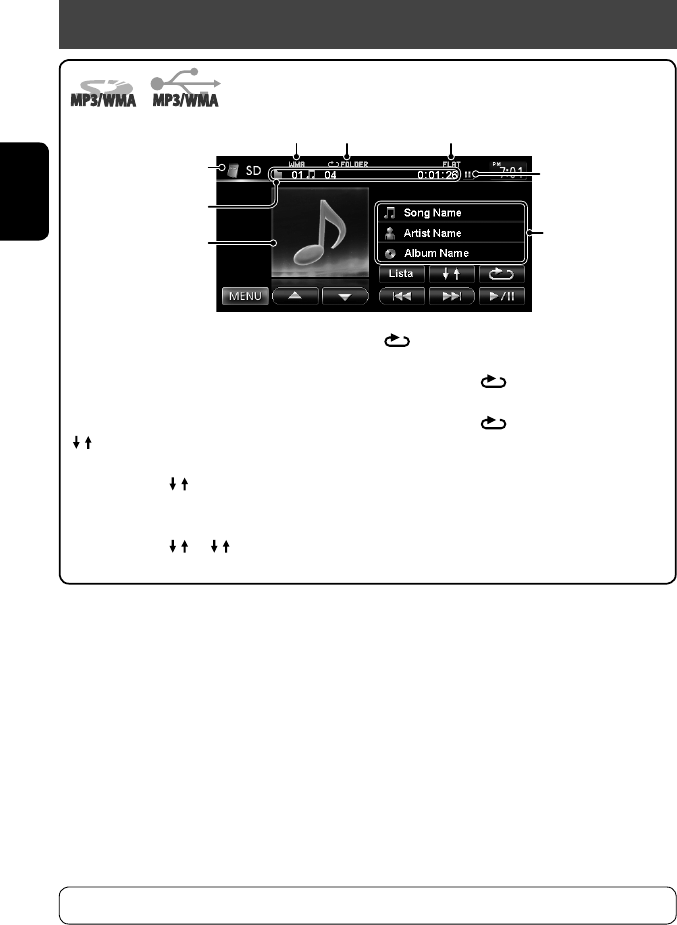
58
ESPAÑOL
*1 Cuando cambie la fuente, el nombre de la carpeta y el nombre del archivo aparecerán durante unos 5 segundos,
aunque hayan datos de etiqueta grabados.
*2 Para cancelar el modo aleatorio o de repetición, pulse, repetidamente, el botón hasta que desaparezca el indicador.
*3 No puede activar el modo de repetición y el modo aleatorio al mismo tiempo.
Tipo de fuente
(“SD” o “USB”)
[ ] Selecciona el modo repetición de
reproducción. *2 *3
• TRACK: Repetir la pista
actual.
• FOLDER: Se repiten todas las
pistas de la carpeta actual.
[Lista] Visualiza la lista de carpetas/pistas.
(☞ página 11)
Formato de audio
(MP3/WMA)
Durante la reproducción,
aparecerá “Jacket picture” si
el archivo cuenta con datos
de etiqueta que incluyan
“Jacket picture”.
Nº de carpeta/Nº de pista/
Tiempo de reproducción
Modo de
reproducción Modo de sonido (☞ página 70)
[3 / 8] Comienza la reproducción/pausa.
[4] [¢]Pulse: Selecciona la pista.
Sostener: Búsqueda hacia atrás/
adelante.
[5] [∞] Selecciona la carpeta.
[ ] Selecciona el modo aleatorio de
reproducción. *2 *3
• FOLDER: Reproduce
aleatoriamente todas las pistas de
la carpeta.
• SD/ USB: Reproducir
aleatoriamente todas las pistas.
• Esta unidad puede reconocer un total de 5 000 archivos y 999 carpetas (un máximo de 999 archivos por carpeta).
Los datos de etiqueta
aparecen solamente
cuando están grabados. *1
(Aparecen el nombre
de la carpeta actual y el
nombre de archivo si no
están registrados.)
Estado de reproducción
(8: pausa)
Operaciones SD/USB
• Mientras se reproduce desde un dispositivo USB, el orden de reproducción puede ser diferente de otros
reproductores.
• Puede suceder que esta unidad no pueda reproducir algunos dispositivos USB o algunos archivos debido a sus
características o a las condiciones de grabación.
• Puede suceder que esta unidad no pueda reproducir correctamente archivos en un dispositivo USB cuando se
utilice un cable prolongador USB.
• Esta unidad no puede asegurar un correcto funcionamiento o suministro de alimentación a todos los tipos de
dispositivos.
SP_KW-NT3[J]f.indb 58SP_KW-NT3[J]f.indb 58 3/2/2554 13:14:023/2/2554 13:14:02
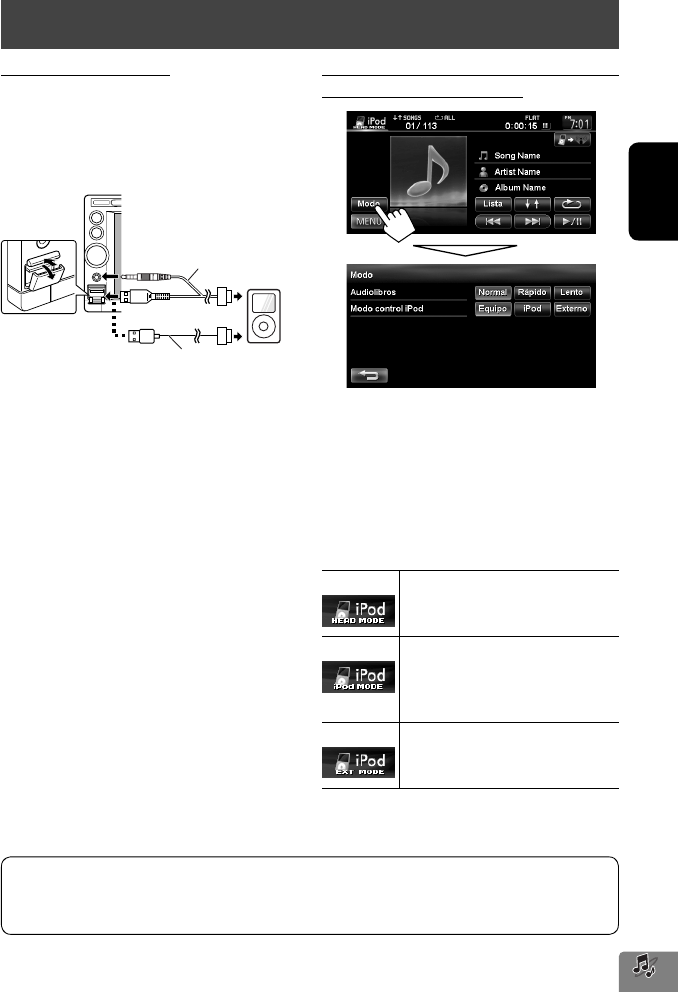
59
ESPAÑOL
Configuración del modo de control del iPod y
la velocidad de los audio libros
Audiolibros
Seleccione la velocidad de los audio libros.
Modo control iPod
• Cuando se utiliza iPod nano (1ra. generación) o iPod
con video (5ta. generación), sólo se puede seleccionar
<Equipo>.
Equipo Controla la reproducción con esta
unidad.
iPod Controla la reproducción de audio/
video mediante el iPod/iPhone.
• Muestra la información sobre
reproducción.
Externo Admite cualquier señal de audio/video
procedente del iPod/iPhone.
• No se muestra ninguna información.
Para escuchar dispositivo iPod/iPhone
Conexión del iPod/iPhone
• Utilice los siguientes cables:
– Para escuchar la música: Cable USB 2.0
(accesorio del iPod/iPhone)
– Para ver vídeo: Cable USB audio y video para
iPod/iPhone—KS-U39 (no suministrado)
• Al encender esta unidad, el iPod/iPhone se carga a
través de la unidad.
• Puede controlar los siguientes modelos de iPod/
iPhone:
– iPod con Vídeo (5ta. generación) *
– iPod classic *
– iPod nano (6ta. generación)
– iPod nano (5ta. generación) *
– iPod nano (4ta. generación) *
– iPod nano (3ra. generación) *
– iPod nano (2da. generación)
– iPod nano (1ra. generación)
– iPod touch (4ta. generación) *
– iPod touch (3ra. generación) *
– iPod touch (2da. generación) *
– iPod touch (1ra. generación) *
– iPhone 4 *
– iPhone 3GS *
– iPhone 3G *
– iPhone*
* Para ver video con audio, conecte el iPod/iPhone
mediante el cable USB Audio y Video (KS-U39, no
suministrado).
Con algunos modelos de iPod/iPhone, el desempeño podría ser anormal o inestable durante la operación. En
este caso, desconecte el dispositivo iPod/iPhone, y verifique su condición.
Si el desempeño no mejora o se ha vuelto lento, reinicialice su iPod/iPhone.
Cable USB 2.0 (accesorio
del iPod/iPhone)
KS-U39 (no suministrado)
o
SP_KW-NT3[J]f.indb 59SP_KW-NT3[J]f.indb 59 3/2/2554 13:14:023/2/2554 13:14:02
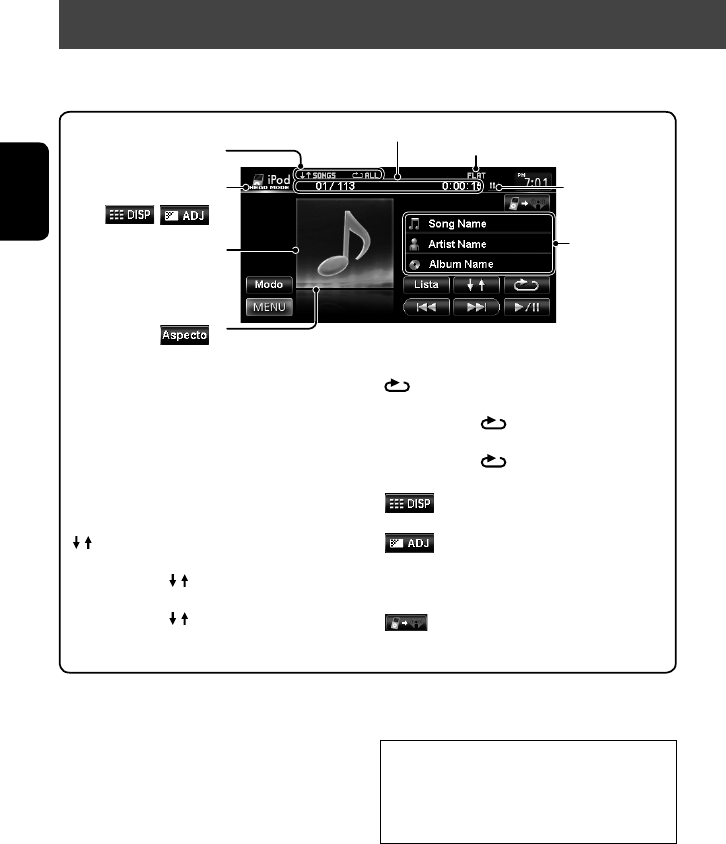
60
ESPAÑOL
*1 Aparece solamente cuando se reproduce vídeo.
*2 Para cancelar el modo aleatorio o de repetición, pulse, repetidamente, el botón hasta que desaparezca el indicador.
Nº de pista/Número total de pistas/Tiempo de reproducción
Modo de control del iPod
(☞ página 59)
Modo de reproducción Modo de sonido (☞ página 70)
Durante la reproducción, se
mostrará la ilustración (la
imagen visualizada en la
pantalla del iPod/iPhone) si la
canción contiene una ilustración.
[3 / 8] Comienza la reproducción/pausa.
[4] [¢]Pulse: Selecciona la pista/video.
Sostener: Búsqueda hacia atrás/
adelante.
[Lista] Visualiza el menú Música/Vídeo del
iPod/iPhone. (☞ página 61)
[Aspecto] *1Selecciona una relación de aspecto.
(☞ página 72)
[] Selecciona el modo aleatorio de
reproducción. *2
• SONGS: Funciona de la misma
forma que “Shuffle Songs”.
• ALBUMS: Funciona de
la misma forma que “Shuffle
Albums”.
[]Selecciona el modo repetición de
reproducción. *2
• ONE: Funciona de la misma
forma que “Repeat One”.
• ALL: Funciona de la misma
forma que “Repeat All”.
[ ]*1Para ocultar/mostrar los botones de
operación en la pantalla.
[ ]*1Ajusta la imagen. (☞ página 72)
[Modo] Cambia el modo de control del iPod
o la velocidad de los audio libros.
(☞ página 59)
[ ]Cambia el modo de la aplicación
iheartradio.
*1
Estado de
reproducción
(8: pausa/
7: parada)
Información sobre
la canción/video
• Bajo ciertas condiciones, no se puede reanudar la reproducción para fuentes de vídeo.
• Al reproducir una pista que contiene una ilustración,
los botones de funcionamiento desaparecen
temporalmente mientras se carga su ilustración.
Nota:
Cuando opera un iPod/iPhone, algunas operaciones
pueden no funcionar correctamente o como se desea.
En tal caso, visite el siguiente sitio web de JVC: <http://
www.jvc.co.jp/english/car/> (solamente en inglés)
, *1
Para escuchar dispositivo iPod/iPhone
• Las operaciones descritas en este manual corresponden al modo <Equipo> (☞ página 59).
• Cuando se selecciona <iPod> o <Externo>, sólo se visualiza [Modo].
SP_KW-NT3[J]f.indb 60SP_KW-NT3[J]f.indb 60 3/2/2554 13:14:023/2/2554 13:14:02
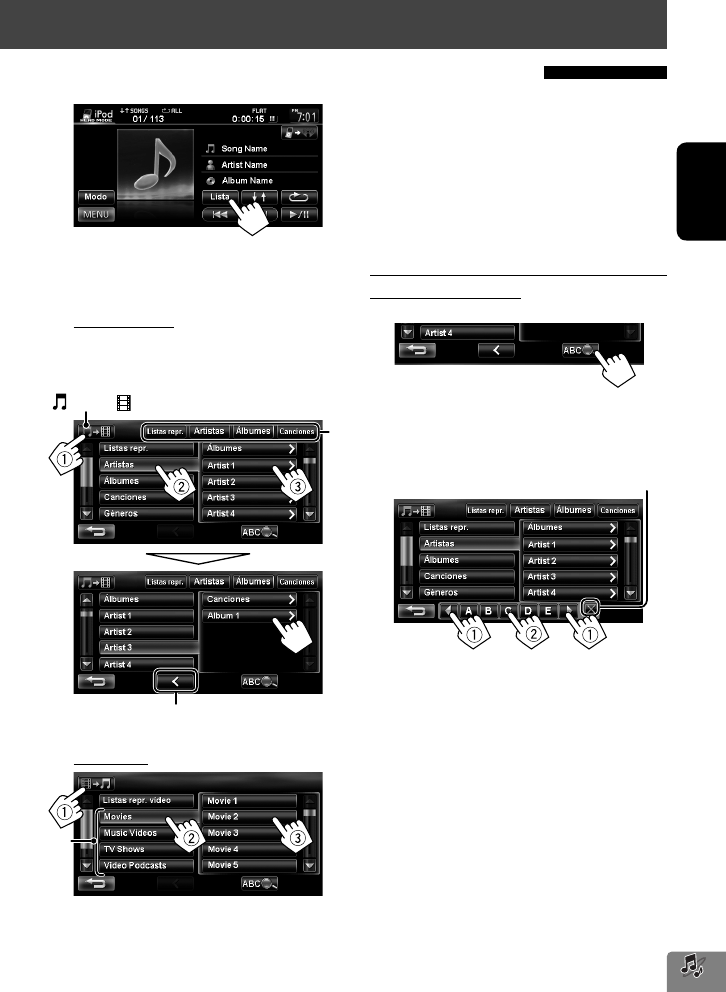
*1
*2
61
ESPAÑOL
1
2 Seleccione el menú (Música o Video) (1),
una categoría (2), a continuación, la opción
deseada (3).
Menú de música:
Seleccione la opción en la capa seleccionada hasta
que comience la reproducción de la pista deseada.
Menú Video:
• Las categorías disponibles dependen del tipo de iPod/
iPhone.
*1 También puede seleccionar la categoría pulsando la
pestaña correspondiente.
*2 Estas categorías se muestran en el idioma
seleccionado en su iPod/iPhone.
Búsqueda alfabética o numérica de elementos en
la categoría seleccionada
1
2 Visualice el primer carácter del título del
elemento que desea buscar para (1) y, a
continuación, busque un elemento (2).
Pulse repetidamente el botón de carácter hasta que
se visualice el elemento que desea.
• Solamente se pueden seleccionar los caracteres
disponibles.
• Cuando seleccione un carácter distinto de los del
alfabeto, pulse [#].
3 Seleccione la opción deseada de la lista.
Selección de una pista/vídeo del menú del iPod/iPhone
El icono correspondiente se enciende en naranja.
( : Música / : Vídeo)
Vuelve a la capa anterior
Elimina los botones de la operación de búsqueda
Para escuchar dispositivo iPod/iPhone
SP_KW-NT3[J]f.indb 61SP_KW-NT3[J]f.indb 61 3/2/2554 13:14:023/2/2554 13:14:02
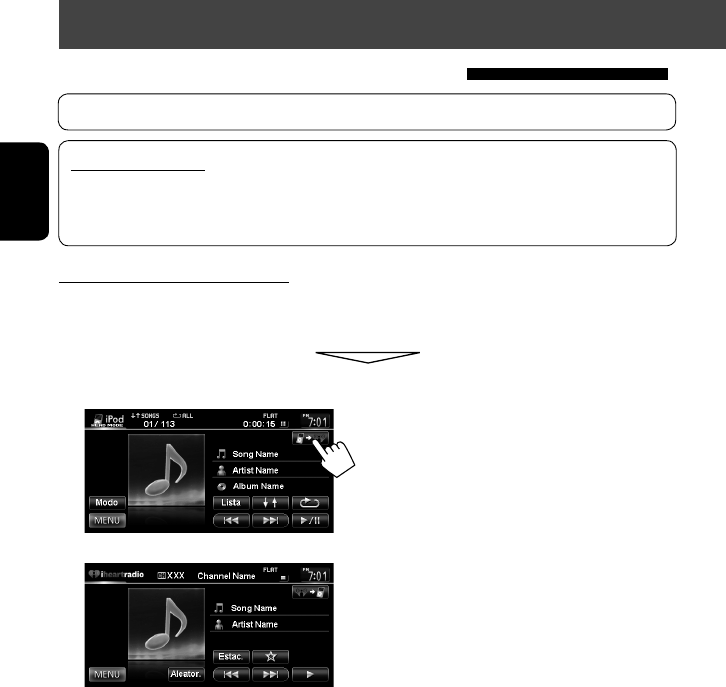
Para escuchar iheartradio con el iPod/iPhone
¿Qué es iheartradio?
iheartradio es una aplicación de iPod touch/iPhone que puede dar acceso a más de 750 emisoras de radio locales
tanto en AM como en FM, así como a canales sin publicidad y canales programados por los artistas. Todas las
emisoras se transmiten en formato AAC de alta calidad.
Para escuchar dispositivo iPod/iPhone
Puede conectar su iPod touch/iPhone a esta unidad y escuchar iheartradio.
62
ESPAÑOL
Para conectar el iPod touch/iPhone
1 Inicie la aplicación iheartradio mediante su iPod touch/iPhone.
2 Conecte el iPod touch/iPhone a la unidad (☞ página 59).
La fuente cambia a “iPod”.
3
• Se selecciona automáticamente la primera emisora de la lista de emisoras [Favoritas]. Si no hay ninguna emisora
en la lista de emisoras [Favoritas], la aplicación iheartradio se detiene hasta que se haya seleccionado una emisora
(☞ página 64).
SP_KW-NT3[J]f.indb 62SP_KW-NT3[J]f.indb 62 3/2/2554 13:14:033/2/2554 13:14:03
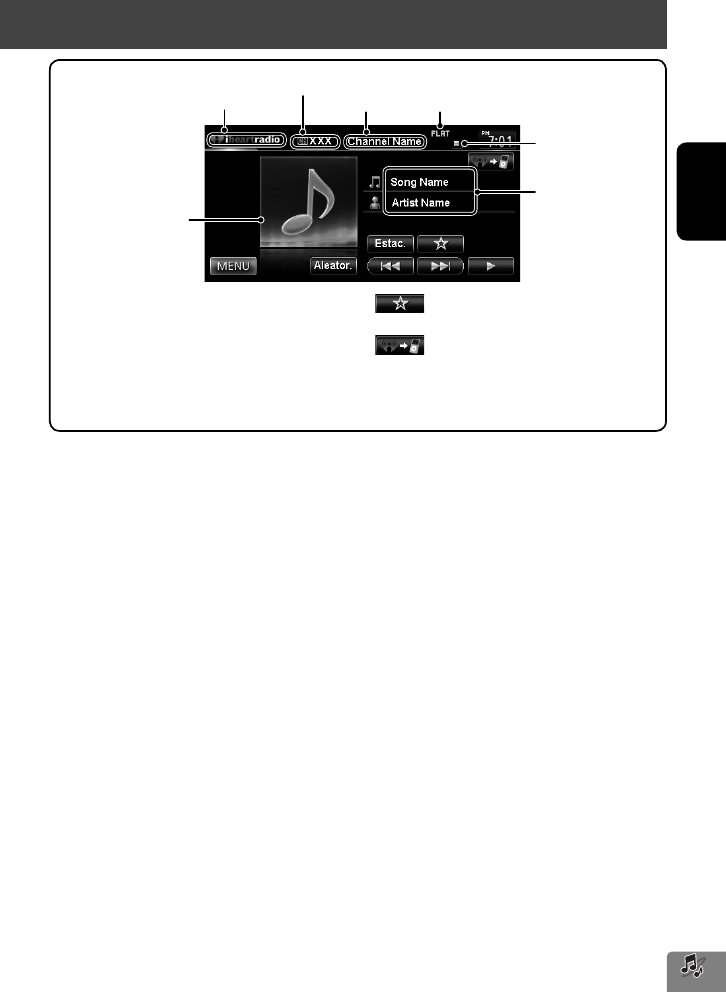
Muestra la ilustración del
álbum o el logotipo de la
emisora.*2
[r / e]Activa y desactiva el sonido.
[4] [¢]Selecciona la emisora favorita
anterior/siguiente.
[Aleator.] Selecciona una emisora de forma
aleatoria.
[Estac.] Muestra la lista de emisoras.
[ ]Para guardar sus emisoras favoritas
(☞ página 64)
[ ]Vuelve a reproducción de iPod touch/
iPhone.
Modo sonido
Información de canción
Nombre de
emisora
Número de canal*1
Modo iheartradio
*1 El número de canal es el número de la emisora favorita según el orden de registro.
*2 El logotipo de la emisora aparece cuando no hay ilustración de álbum o cuando se detiene la aplicación iheartradio.
Si no hay disponible ninguna ilustración o logotipo de emisora, se muestra la ilustración predeterminada.
e : Sonido desactivado
Para escuchar dispositivo iPod/iPhone
63
ESPAÑOL
SP_KW-NT3[J]f.indb 63SP_KW-NT3[J]f.indb 63 3/2/2554 13:14:033/2/2554 13:14:03
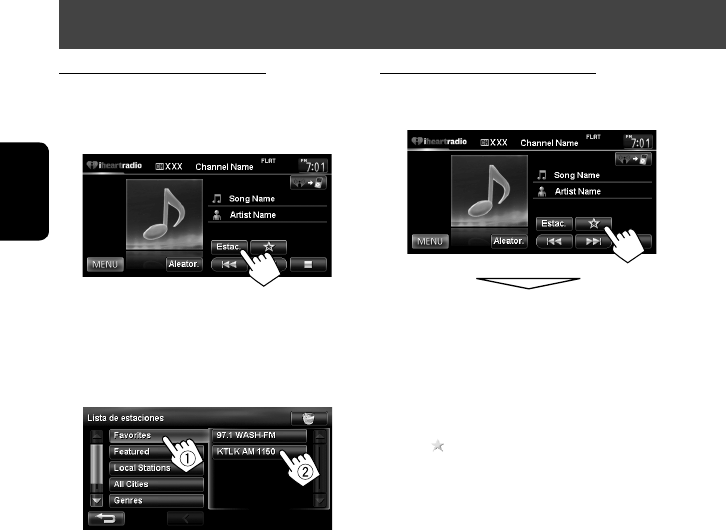
Para guardar sus emisoras favoritas
Las emisoras favoritas que estaban guardadas aparecen
en la lista de emisoras. (☞ izquierda)
La emisora que se está escuchando actualmente se
añade a la lista de emisoras [Favorites].
• Se puede añadir un máximo de 100 emisoras a la lista
de emisoras [Favorites].
• Las emisoras se añaden al final de la lista de emisoras
[Favorites].
El botón [ ] no está disponible cuando se está
escuchando una emisora que ya se ha guardado como
favorita.
Para buscar en la lista de emisoras
Puede utilizar la pantalla Lista de emisoras para buscar
emisoras.
1 Seleccione [Estac.].
• Las listas que contienen muchos elementos
pueden tardar más tiempo en visualizarse.
2 Seleccione el tipo de emisora (1), y, a
continuación, la emisora que desea (2).
• Las emisoras favoritas que se han guardado con
la unidad se muestran en la lista de favoritas.
Para escuchar dispositivo iPod/iPhone
64
ESPAÑOL
SP_KW-NT3[J]f.indb 64SP_KW-NT3[J]f.indb 64 3/2/2554 13:14:033/2/2554 13:14:03
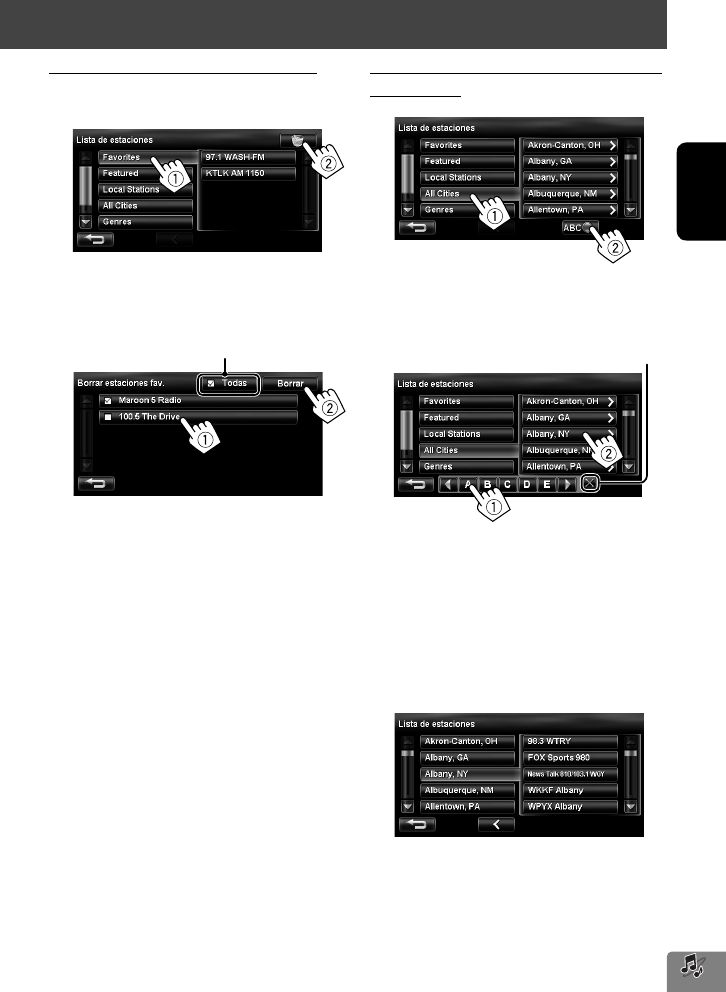
Para borrar la emisora de la lista de favoritas
1 Seleccione (1), y, a continuación, seleccione
(2).
2. Seleccione los elementos que desea borrar
(1), y bórrelos (2).
Se marcan los elementos seleccionados “✔”.
Aparece un mensaje de confirmación.
Búsqueda alfabética de emisoras en la categoría
Todas ciudades
1
2 Visualice el primer carácter de la emisora que
desea buscar (1), a continuación, busque
una emisora (2).
Pulse repetidamente el botón de carácter hasta que
se visualice la emisora que desea.
• Solamente se pueden seleccionar los caracteres
disponibles.
3 Seleccione la emisora que desea de la lista de
emisoras.
Elimina los botones de la operación de búsqueda
Selecciona/desmarca todos los elementos
Para escuchar dispositivo iPod/iPhone
65
ESPAÑOL
SP_KW-NT3[J]f.indb 65SP_KW-NT3[J]f.indb 65 3/2/2554 13:14:033/2/2554 13:14:03
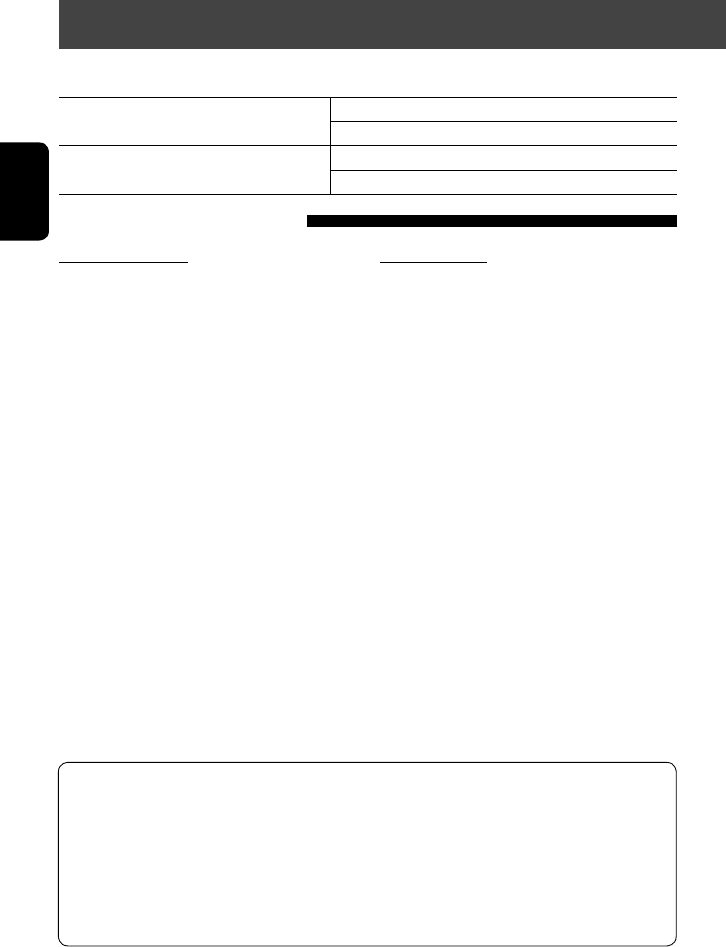
66
ESPAÑOL
Para la radio SIRIUS
1 Seleccione “SAT” como fuente.
(☞ página 44)
La radio satelital SIRIUS comienza a actualizar
todos los canales SIRIUS. (Consulte debajo
“Actualizaciones de canales—SIRIUS/XM”).
• Una vez finalizada la actualización, la radio
satelital SIRIUS sintoniza el canal de vista previa.
2 Pulse [Mode] para ver SIRIUS ID.
3 Póngase en contacto con SIRIUS por
Internet en <http://activate. siriusradio.
com/> para activar su suscripción, o haga
una llamada gratuita a SIRIUS marcando
1-888-539-SIRIUS (7474).
Una vez que haya finalizado su suscripción,
aparecerá “Subscription updated Press any key to
continue” en la pantalla.
Para la radio XM
1 Seleccione “SAT” como fuente.
(☞ página 44)
El sintonizador XM* comienza a actualizar
todos los canales XM. El “canal 1” se sintoniza
automáticamente. (Consulte debajo
“Actualizaciones de canales—SIRIUS/XM”).
2 Consulte el número de identificación de
la radio satelital XM que aparece en la
carcasa del Sintonizador XM o sintonice
“Channel 0”.
En la pantalla se visualiza el número de
identificación de 8 dígitos (alfanuméricos).
Para cancelar la visualización del número de
identificación seleccione un canal diferente al “0”.
3 Acceda al servicio de radiosatelital XM
por Internet en <www.xmradio.com> y
haga clic en “Activate Radio”, o llame al
1-800-XM-RADIO (1-800-967-2346).
Una vez activado, la unidad podrá sintonizar
cualquiera de los canales disponibles.
* Sintonizador XM: XMDirect TM Tuner Box o XMDirect2
Tuner System
Para escuchar la radio satelital
Antes de la operación, conecte cualquiera de las dos unidades siguientes (no suministradas) al puerto de expansión
en la parte trasera de la unidad.
Para escuchar la radio SIRIUS Satellite SCC1 y KS-SRA100
D&P, SCVDOC1 y KS-SRA100
Para escuchar la radio XM Satellite Adaptador JVC Smart Digital–XMDJVC100
CNP2000UCA y CNPJVC1
Actualizaciones de canales—SIRIUS/XM
• Si los canales han sido actualizados después de la suscripción, la actualización se inicia automáticamente, y no
se escucha ningún sonido:
– Para la radio satelital SIRIUS: Aparece “UPDATING”.
– Para la radio satelital XM: Aparece “UPDATING” (cuando XMDJVC100 está conectado) o “UNAUTH”
(cuando CNP2000UCA y CNPJVC1 están conectados).
• La actualización tarda algunos minutos en finalizar.
• No pulse ningún botón ni realice una operación hasta que finalice la actualización.
Activación de la suscripción
SP_KW-NT3[J]f.indb 66SP_KW-NT3[J]f.indb 66 3/2/2554 13:14:043/2/2554 13:14:04
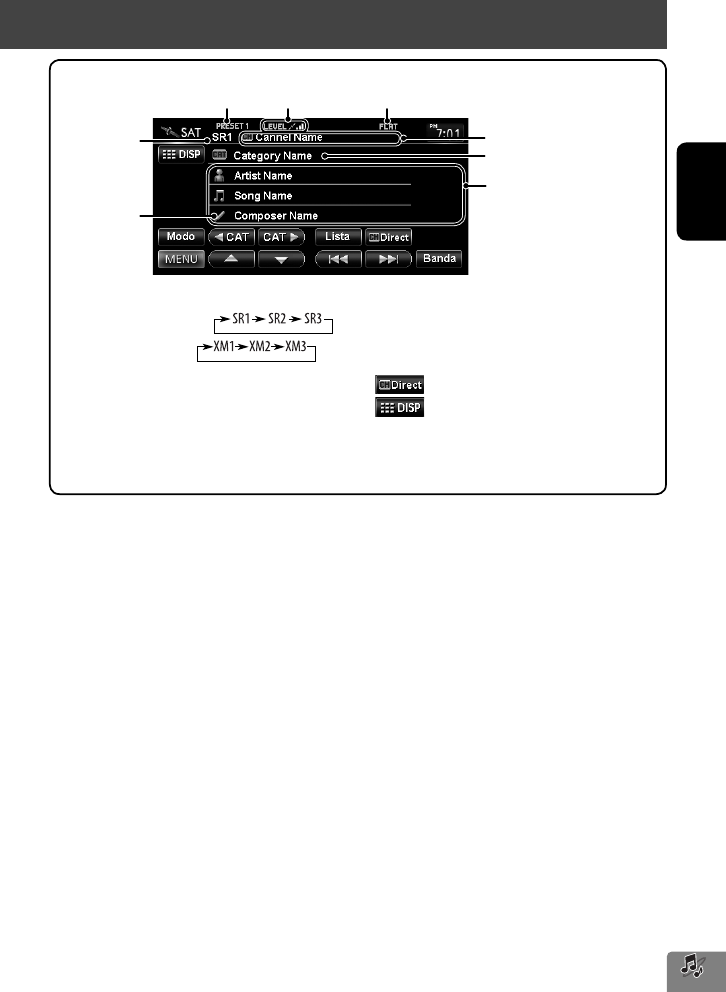
ESPAÑOL
67
Indicador de recepción
de la señal
Nº de canal/Nombre del canal
Banda
Modo de sonido (☞ página 70)N° de preajuste
La información sobre la canción
que se está recibiendo
[Banda] Selecciona la banda.
Para SIRIUS:
Para XM:
[4] [¢]Pulse: Selecciona un canal.
Sostener: Cambia los canales
rápidamente.
– Durante la búsqueda, se omiten los
canales no válidos y aquellos a los
que no está suscrito.
[5] [∞] Selecciona un canal preajustado.
[2 CAT]
[CAT 3]
Selecciona una categoría.*
Selecciona una categoría.*
[Lista] Visualiza la Lista categoría/canales.
[ ]Selecciona un canal directamente.
[ ]Cambia entre la pantalla de lista de
preajustes y la pantalla de fuente del
sintonizador.
[Modo] Sólo para SIRIUS: Muestra SIRIUS ID.
Sólo para SIRIUS
* Para la radio SIRIUS:
– Para seleccionar un canal de entre todas las categorías, seleccione <ALL>.
Para la radio XM:
– Para seleccionar un canal entre todas las categorías (incluyendo canales no categorizados), pulse [2 CAT] o
[CAT 3].
– Si no selecciona un canal en el lapso de 15 segundos, se cancelará la categoría seleccionada. Ahora puede
seleccionar un canal de entre todas las categorías.
• Para obtener más información sobre la programación SIRIUS/XM o si desea suscribirse, visite
<www.siriusxm.com>.
Para escuchar la radio satelital
Nombre de la categoría
SP_KW-NT3[J]f.indb 67SP_KW-NT3[J]f.indb 67 3/2/2554 13:14:043/2/2554 13:14:04
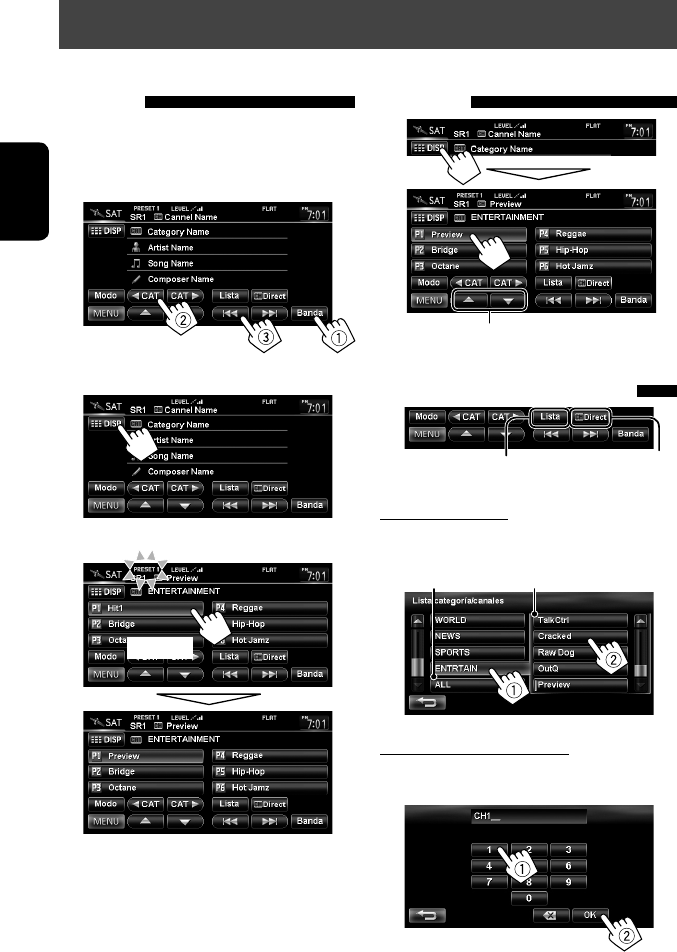
68
ESPAÑOL
[Sostener]
Selección de los canales de
preajuste
Selección rápida de un canal
Selección de la lista
Seleccione una categoría (1) y luego un canal
(2) en la categoría seleccionada.
Selección directa de un canal
Ingrese el número de canal (1), después,
confirme (2).
Cómo almacenar canales en la
memoria
Se pueden preajustar seis canales para cada banda.
1 Sintonice la emisora que desea preajustar.
(☞ página 67)
2 Visualice la lista de preajustes. (☞ página 67)
3 Seleccione un número de preajuste.
Categoría actual Canal actual
Seleccione un canal de la
Lista de categorías/canales
Seleccione directamente un
canal ingresando su número
Para escuchar la radio satelital
También cambia los canales preajustados
SP_KW-NT3[J]f.indb 68SP_KW-NT3[J]f.indb 68 3/2/2554 13:14:043/2/2554 13:14:04
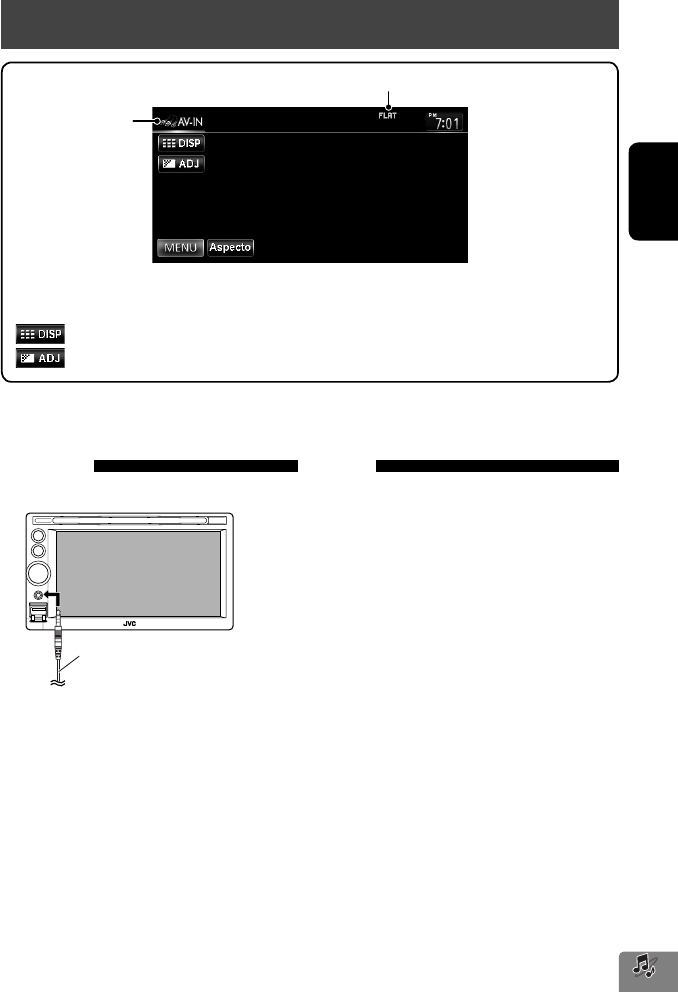
ESPAÑOL
69
Uso de otros componentes externos
Modo de sonido (☞ página 70)
Front AUX
1 Conexión de un componente externo.
2 Seleccione “Front AUX” como fuente.
(☞ página 44)
3 Encienda el componente conectado y
comience a reproducir la fuente.
Mini cable AV (no suministrado)
AV-IN
Puede conectar un componente externo a los jacks
LINE IN/VIDEO IN. (☞ Manual de instalación/conexión)
1 Seleccione “AV-IN” como fuente.
(☞ página 44)
2 Encienda el componente conectado y
comience a reproducir la fuente.
Tipo de fuente
(“Front AUX” o
“AV-IN”)
Los siguientes botones aparecen mientras se reproduce video con “AV-IN” seleccionado como fuente.
[Aspecto] Selecciona una relación de aspecto. (☞ página 72)
[ ]Para ocultar/mostrar los botones de operación en la pantalla.
[ ]Ajusta la imagen. (☞ página 72)
• Seleccione un ajuste adecuado en <Entrada aux. delant.> o <Entrada AV>. (☞ páginas 74 y 75)
SP_KW-NT3[J]f.indb 69SP_KW-NT3[J]f.indb 69 3/2/2554 13:14:043/2/2554 13:14:04
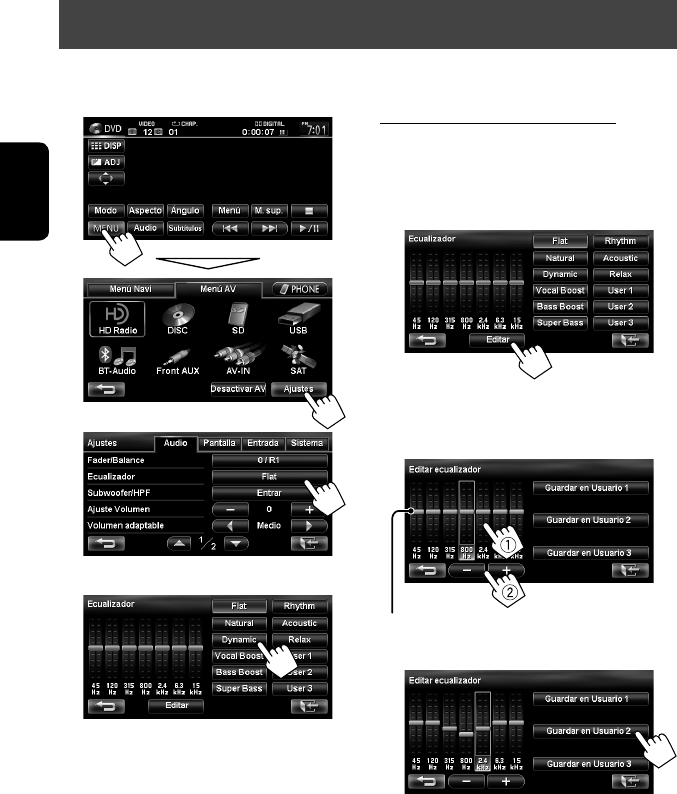
70
ESPAÑOL
1
2
3 Seleccione un modo de sonido.
Ecualización de sonido
Cómo almacenar sus propios ajustes
Los ajustes realizados se pueden almacenar en
<User1>, <User2> y <User3>.
1 Repita los pasos 1 y 2, y luego el paso 3 de la
izquierda...
2 Seleccione la frecuencia (1) y, a
continuación, ajuste el nivel de frecuencia
(2).
3 Almacene el ajuste.
Puede seleccionar un modo de sonido preajustado adecuado al género musical.
También puede personalizar el modo de sonido.
También ajusta el nivel de frecuencia
SP_KW-NT3[J]f.indb 70SP_KW-NT3[J]f.indb 70 3/2/2554 13:14:053/2/2554 13:14:05
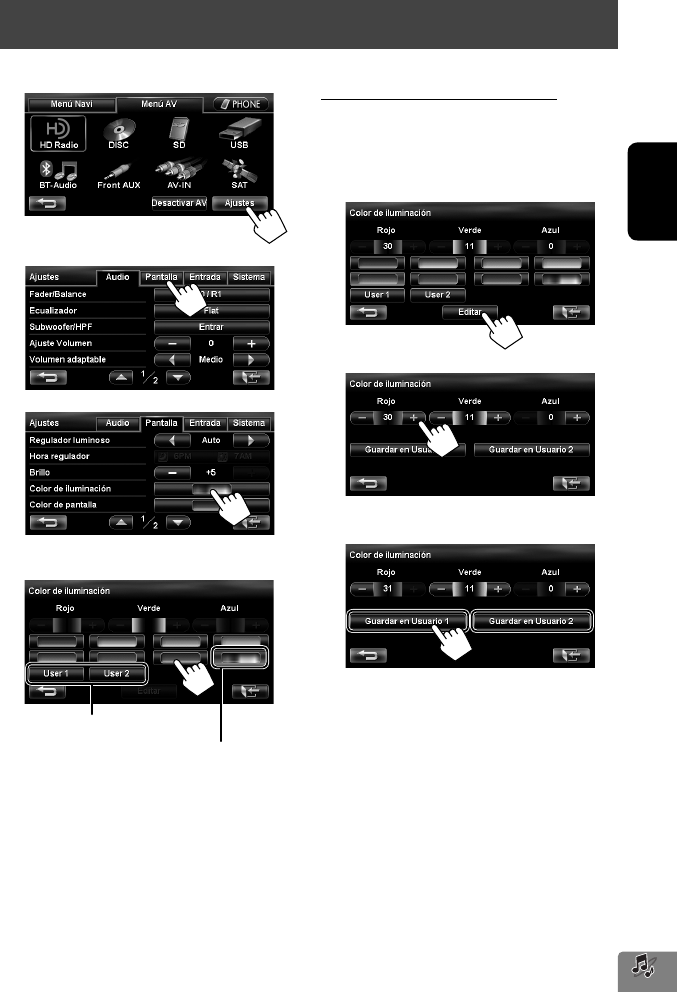
ESPAÑOL
71
Cambiar el color de la iluminación
Es posible cambiar el color de iluminación de los botones en el panel del monitor.
1
2
3
4 Seleccione un color.
Cómo almacenar sus propios ajustes
• No es posible ajustar el color cuando se selecciona
una iluminación de colores variables.
1 Después de seleccionar un color en el paso 4
de la izquierda...
2 Ajuste el color.
3 Guarde el ajuste en <User1> o <User2>.
Su propio color almacenado
(☞ a la derecha) Iluminación de colores variables
• El color de la iluminación cambia
gradualmente.
SP_KW-NT3[J]f.indb 71SP_KW-NT3[J]f.indb 71 3/2/2554 13:14:053/2/2554 13:14:05
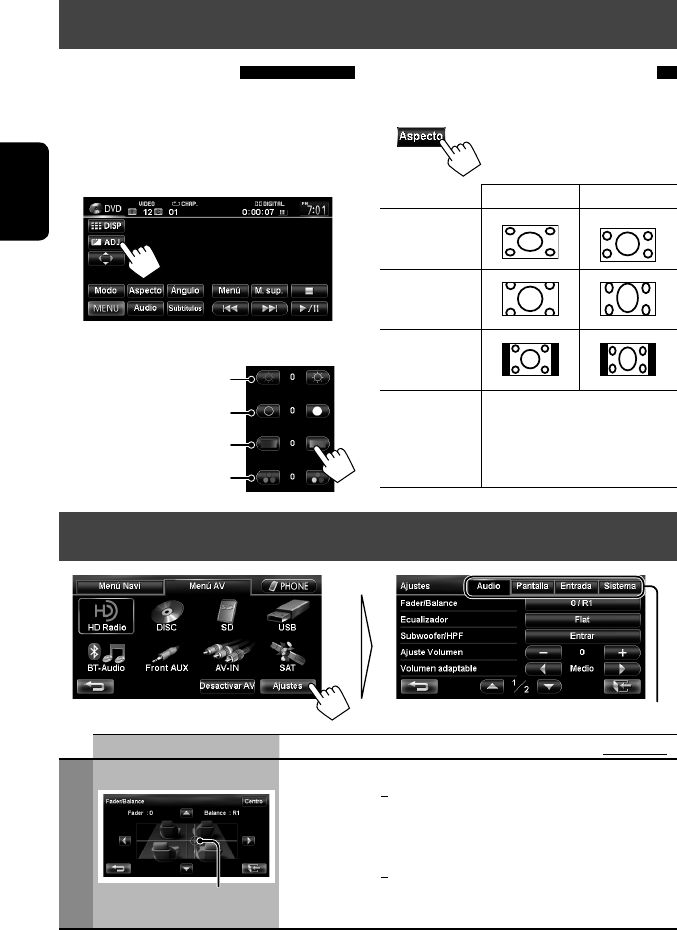
72
ESPAÑOL
Cambia la categoría pulsando la pestaña correspondiente
Ajustes para reproducción de video
Ajuste de la imagen
Es posible ajustar la calidad de la imagen de la
reproducción de video como, por ejemplo, DVD, iPod
video o video desde una cámara o un componente
externo.
1 Visualice el menú de ajuste.
2 Ajuste la imagen (−5 a +5).
Ajusta el brillo
Cambiar la relación de aspecto
Puede cambiar la relación de aspecto para la
reproducción de video.
Señal 4:3 Señal 16:9
Completa:
Para imágenes
originales 16:9
Zoom:
Para imágenes
originales 4:3LB
Normal:
Para imágenes
originales 4:3
Auto: • Para “DISC”, solamente:
La relación de aspecto se
selecciona automáticamente
para que corresponda con las
señales entrantes.
Ajusta el contraste
Ajusta el matiz
Ajusta el color
Opciones del menú AV
Opciones del menú Ajustes seleccionables Inicial: Subrayado
Audio
Fader/Balance Fader: Ajusta el balance de salida de los altavoces delanteros y traseros.
• F6 a R6; Inicial 0
– Cuando utiliza un sistema de dos altavoces, ajuste el fader al
centro (0).
Balance: Ajusta el balance de salida de los altavoces izquierdo y derecho.
• L6 a R6; Inicial 0
Pulse [5/∞/2/3] o arrastre el cursor para ajustar.
• Para ajustar el fader o el balance en el centro (0), pulse [Centro].
Cursor
SP_KW-NT3[J]f.indb 72SP_KW-NT3[J]f.indb 72 3/2/2554 13:14:063/2/2554 13:14:06
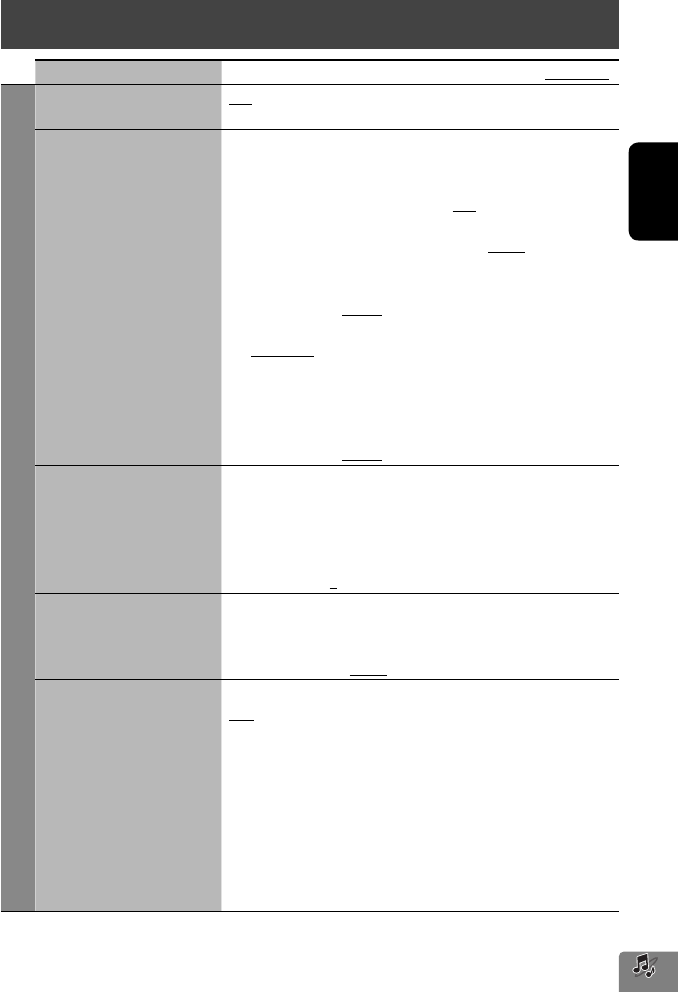
ESPAÑOL
73
Opciones del menú Ajustes seleccionables Inicial: Subrayado
Audio
Ecualizador Flat/Natural/Dynamic/Vocal Boost/Bass Boost/Super Bass/
Rhythm/Acoustic/Relax/User1/User2/User3 (☞ página 70)
Subwoofer/HPF Ajusta el nivel de salida del subwoofer, filtro pasabajos, y filtro
Pasaaltos. Pulse [Entrar] para ajustar cada configuración.
• Subwoofer Nivel: Ajusta el nivel de salida del subwoofer.
Desactivar, –24dB a +20dB; Inicial 0dB
•
Frecuencia de LPF: Ajusta la frecuencia de corte del filtro pasabajos. *
50Hz a 150Hz (a intervalos de10 Hz); Inicial 100Hz
• Filtro pasaaltos: Ajusta la pendiente de calidad (Q-slope) del filtro
pasabajos. *
–24dB, –18dB, –12dB, –6dB
• Frecuencia de HPF: Ajusta la frecuencia de corte del filtro pasaaltos.
Desactivar, 50Hz a 150Hz (a intervalos de 10 Hz)
• Filtro pasabajos: Ajusta la pendiente de calidad (Q-slope) del filtro
pasaaltos.
– No se puede seleccionar cuando <Frecuencia de HPF> es
<Desactivar>.
–24dB, –18dB, –12dB, –6dB
Ajuste Volumen Defina y almacene el nivel de volumen de ajuste automático para
cada fuente, comparándolo con el nivel de volumen de FM. El nivel de
volumen aumenta o disminuye automáticamente al cambiar la fuente.
• Aparece <Fijar> si una radiodifusión en FM está seleccionada como
fuente.
–12 a +12; Inicial 0
Volumen adaptable Al activar esta función, el sistema aumenta automáticamente el nivel
del volumen (tanto de guía como de audio) conforme aumenta la
velocidad del automóvil.
Desactivar, Minimo, Medio, Maximo
Gncia. Amplific. Puede cambiar el nivel máximo de volumen de este receptor.
Alta: VOL 0 a 20 (para guía)/VOL 00 a 50 (para audio)
Baja: VOL 0 a 15 (para guía)/VOL 00 a 30 (para audio)
(Selecciónelo cuando la potencia máxima de los altavoces sea
inferior a 50 W.)
Desactivar: Desactiva el amplificador incorporado (VOL 0 a 20
(para guía)/VOL 00 a 50 (para audio).)
• Si cambia este ajuste de <Alta>/<Desactivar> a <Baja> cuando
el nivel de volumen se encuentra más alto que el nivel máximo de
<Baja>, la unidad reduce automáticamente el nivel de volumen
(guía: VOL 15/audio: VOL 30).
* No se puede seleccionar cuando <Subwoofer Nivel> es <Desactivar>.
Opciones del menú AV
Continúa en la página siguiente
SP_KW-NT3[J]f.indb 73SP_KW-NT3[J]f.indb 73 3/2/2554 13:14:063/2/2554 13:14:06
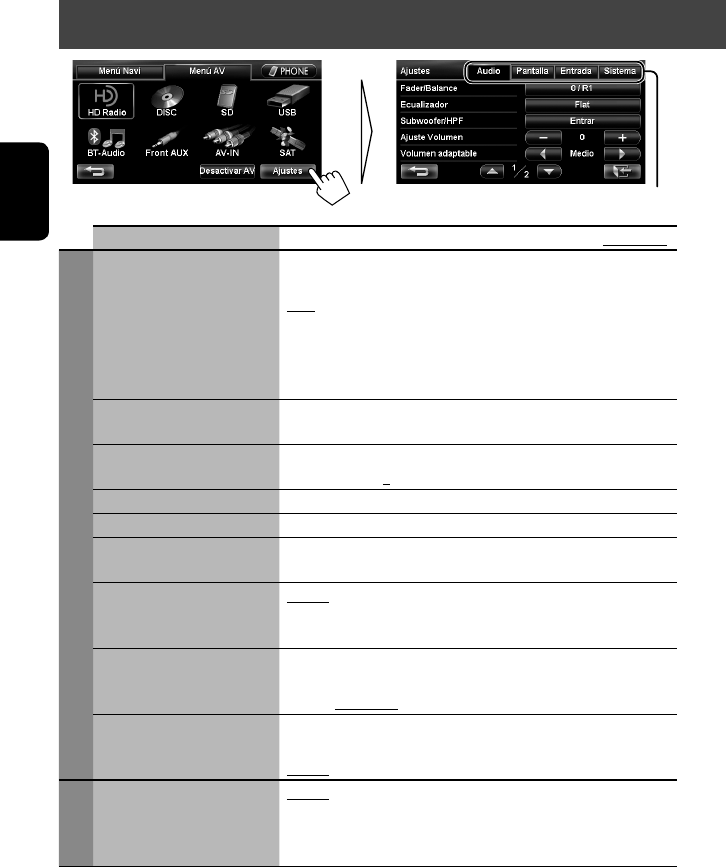
74
ESPAÑOL
Opciones del menú Ajustes seleccionables Inicial: Subrayado
Pantalla
Regulador luminoso Desactivar: Se cancela.
Activar: El atenuador de luminosidad se activa.
Auto: La pantalla y la iluminación de los botones se oscurecen al
encender los faros.
• Se requiere la conexión del conductor de control de iluminación.
(☞ Manual de instalación/conexión)
Hora: Activa el ajuste de tiempo del atenuador de luz debajo.
Hora regulador Ajusta los tiempos de activación/desactivación del atenuador de
luminosidad.
Brillo Ajuste el brillo de la pantalla.
–5 a +5; Inicial +5
Color de iluminación ☞ página 71
Color de pantalla Seleccione el color de las barras y botones en el panel táctil.
Fondo Seleccione el fondo de pantalla de entre cinco opciones. Pulse 5/∞
para seleccionar un fondo y pulse [OK].
Reloj víd./pant.apag. Activar: La hora del reloj se visualiza mientras se reproduce una fuente
de video o con la pantalla apagada.
Desactivar: Se cancela.
Vista fuera de eje Seleccione <Activar> si la pantalla es difícil de ver debido al ángulo o a
la posición de instalación.
Activar, Desactivar
Modo Demo Este ajuste se desactiva y desaparece del menú cuando el sistema
detecta el primer movimiento del vehículo.
Activar, Desactivar
Entrada
Entrada aux. delant. Activar: Selecciónelo al conectar un componente de audio al terminal
de entrada AUX en el panel del monitor.
Desactivar *: Selecciónelo cuando no hay un componente de audio
conectado (“Front AUX” no se puede seleccionar).
* No se puede seleccionar cuando se ha seleccionado la entrada como fuente.
Opciones del menú AV
Cambia la categoría pulsando la pestaña correspondiente
SP_KW-NT3[J]f.indb 74SP_KW-NT3[J]f.indb 74 3/2/2554 13:14:063/2/2554 13:14:06
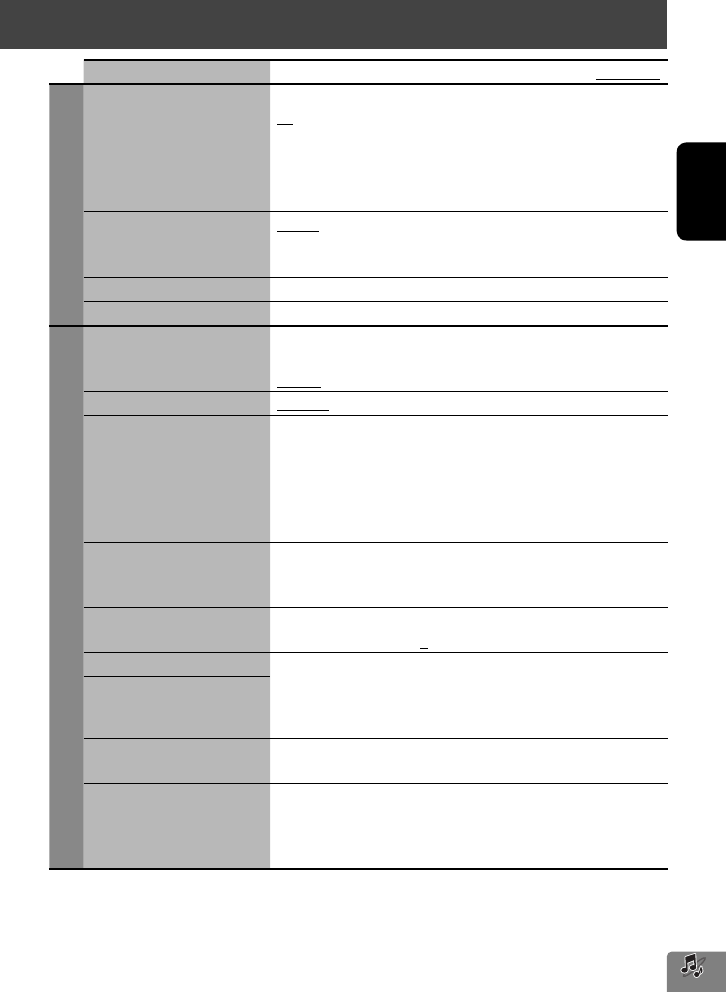
ESPAÑOL
75
Opciones del menú Ajustes seleccionables Inicial: Subrayado
Entrada
Entrada AV Podrá determinar el uso de los jacks LINE IN y VIDEO IN. (☞ página 69)
AV: Selecciónelo al conectar un componente AV, como una videocámara.
Audio: Selecciónelo al conectar un componente de audio, como un
reproductor de audio portátil.
Desactivar *1: Selecciónelo cuando no hay ningún componente
conectado (“AV-IN” no se puede seleccionar).
Audio de Bluetooth Activar: Se activa “BT Audio” para la selección de la fuente.
Desactivar *1: Se desactiva “BT Audio” para la selección de la fuente
(“BT Audio” no se puede seleccionar).
Entrada Cámara *2Activar, Desactivar (☞ página 87)
Polarid. señal inver. *2Batería, GND (☞ página 9)
Sistema
Idioma Selecciona el idioma utilizado para la información en pantalla y la guía
de voz.
English, Español, Français
Formato Tiempo 12 Horas, 24 Horas
Zona Horaria *2Para el ajuste del reloj, seleccione su área residencial entre una de las
siguientes zonas horarias.
Hawai (UTC–10:00), Alaska (UTC–09:00), Pacífico (UTC–08:00),
Montaña (UTC–07:00), Central (UTC–06:00),
Oriental (UTC–05:00), Atlántico (UTC–04:00),
Tierra Nueva (UTC–03:30)
Horario de verano *2Actívelo si su área residencial está sujeta a DST (Horario de verano).
Auto: Activa la hora de verano.
Desactivar: Se cancela.
Beep Ajuste el volumen del tono de pulsación de las teclas.
Desactivar, 1 a 10; Inicial 5
Mensaje de bienvenida Edite el mensaje para el momento en que se inicia y cierra la unidad.
• Para editar el mensaje, pulse [Editar], ingrese el mensaje y luego
pulse [OK]. Puede escuchar el mensaje editado pulsando [Prueba].
– Para ingresar los caracteres, ☞ página 11.
Mensaje de apagado
Pantalla de inicio Seleccione la pantalla de inicio que aparece cuando se enciende el
sistema.
Rest. ajust. predet. Inicialice todos los ajustes realizados. Pulse [Restaurar] para inicializar
los ajustes.
• Cuando restaure la configuración, ajústela en la pantalla de
configuración de instalación (☞ página 9).
*1 No se puede seleccionar cuando se ha seleccionado la entrada como fuente.
*2 El ajuste varía dependiendo de la configuración de instalación (☞ página 9).
Opciones del menú AV
SP_KW-NT3[J]f.indb 75SP_KW-NT3[J]f.indb 75 3/2/2554 13:14:063/2/2554 13:14:06
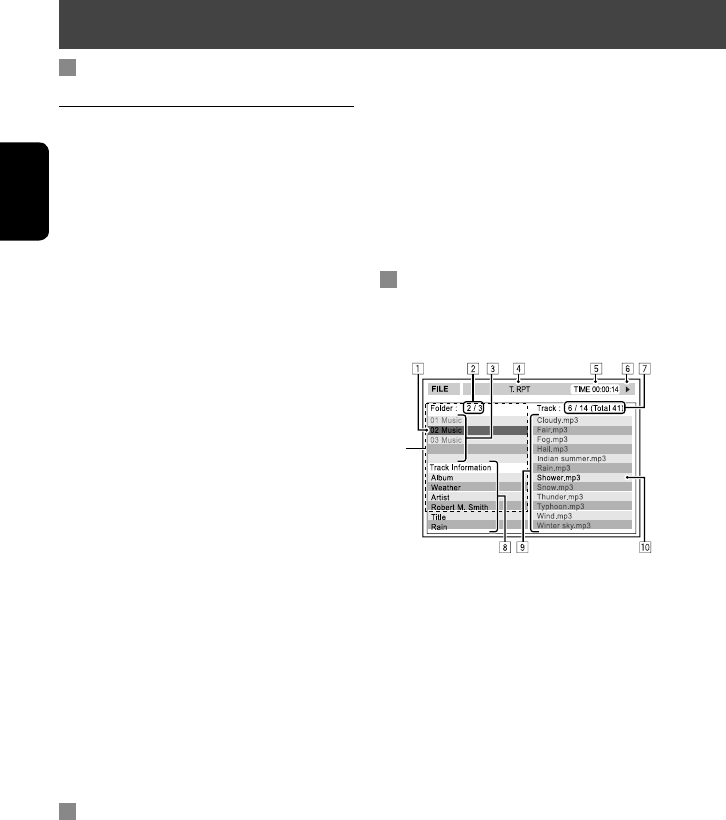
76
ESPAÑOL
Información adicional
*1
• No utilice un dispositivo USB con 2 o más particiones.
• Dependiendo la forma de los dispositivos USB y de los
puertos de conexión, puede suceder que algunos de
ellos no puedan conectarse correctamente o que haya
flojedad en la conexión.
• Esta unidad puede no reconocer una tarjeta de
memoria insertada en un lector de tarjetas USB.
• Conecte a la unidad un solo dispositivo por vez. No
utilice un hub USB.
• Al efectuar la conexión con un cable USB, utilice un
cable USB 2.0.
Información del disco mostrado en el
monitor externo
Las pantallas siguientes aparecen sólo en el monitor
externo.
1 Carpeta actual (barra resaltada) *2
2 Número de carpeta actual/número total de
carpetas *2
3 Lista de carpetas *2
4 Modo de reproducción seleccionado
5 Tiempo de reproducción transcurrido de la
pista actual
6 Estado de operación
7 CD: Número de la pista actual/número total de
pistas del disco
MP3/WAV: Número de la pista actual/número
total de pistas de la carpeta actual
8 Información de la pista
9 Lista de pistas
0 Pista actual (resaltado)
*1 Si los datos de etiqueta incluyen “Jacket Picture”
(línea de base JPEG), aparecerá visualizada.
*2 Sólo para MP3/WAV
Reproducción de archivo
Reproducción de archivos MP3/WMA
*1
/WAV
*2
• Esta unidad puede reproducir archivos con el código
de extensión <.mp3>, <.wma> o <.wav> (sin
distinción de caja—mayúsculas/minúsculas).
• Este receptor puede reproducir archivos que cumplan
con las siguientes condiciones:
– Velocidad de bit:
MP3/WMA: 32 kbps — 320 kbps
– Frecuencia de muestreo:
MP3: 48 kHz, 44,1 kHz, 32 kHz
24 kHz, 22,05 kHz, 16 kHz
WMA: 48 kHz, 44,1 kHz, 32 kHz, 22,05 kHz
WAV: 44,1 kHz
• Esta unidad peude mostrar etiqueta ID3 Versión
1,0/1,1/2,2/2,3/2,4 (para MP3).
– La etiqueta ID3 Versión 2.4 no está disponible
para la reproducción SD/USB.
• Esta unidad también puede mostrar la etiqueta
WAV/WMA.
• Esta unidad puede reproducir archivos grabados en
VBR (velocidad variable de bits).
• Los archivos grabados en VBR presentan una
discrepancia en la indicación del tiempo transcurrido.
• Este receptor no puede reproducir los siguientes
archivos:
– Archivos MP3 codificados con formato MP3i y
MP3 PRO.
– Archivos MP3 codificados con Layer 1/2.
– Archivos WMA codificados con formatos sin
pérdida, profesional, y de voz.
– Archivos WMA no basados en Windows Media®
Audio.
– Archivos formateados WMA protegidos contra
copia por DRM.
*1 Los archivos WMA se reproducen solamente cuando
están grabados en un dispositivo USB o tarjeta SD.
*2 Los archivos WAV se reproducen solo si están
grabados en un disco.
USB
• Esta unidad no puede reconocer ningún dispositivo
USB que tenga un régimen distinto de 5 V y que
exceda de 1 A.
• Los dispositivos USB equipados con funciones
especiales, como por ejemplo, funciones de seguridad
de datos, no se pueden usar con esta unidad.
SP_KW-NT3[J]f.indb 76SP_KW-NT3[J]f.indb 76 3/2/2554 13:14:063/2/2554 13:14:06
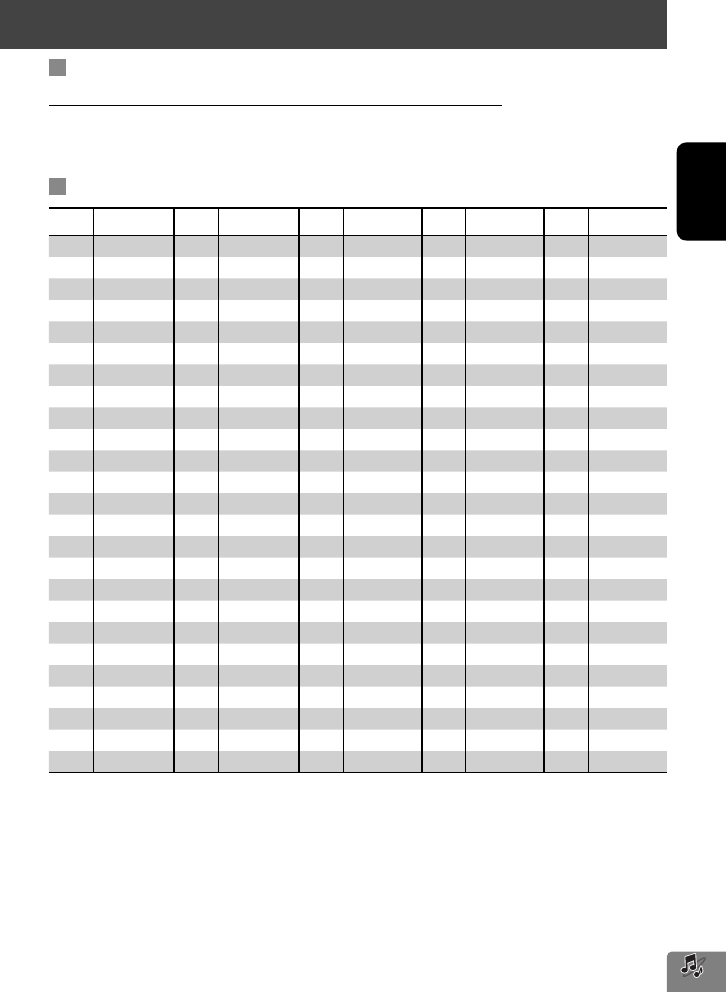
ESPAÑOL
77
Señales de sonido emitidas a través de los terminales traseros
A través de los terminales analógicos (Salida de altavoz/F OUT/R OUT)
Se emite la señal de 2 canales. Cuando se reproduce un disco codificado multicanal, se mezclan las señales multicanal.
• El sonido DTS no se puede reproducir.
Códigos de idiomas (para selección del idioma de DVD)
Código Idioma Código Idioma Código Idioma Código Idioma Código Idioma
AA Afar FA Persa KK Kazak NO Noruego ST Sesotho
AB Abkasiano FI Finlandés KL Groenlandés OC Ocitano SU Sudanés
AF Afrikaans FJ Islas Fiji KM Camboyano OM (Afan) Oromo SW Suahili
AM Amearico FO Faroés KN Kanadí OR Oriya TA Tamul
AR Arabe FY Frisón KO Coreano (KOR) PA Punjabi TE Telugu
AS Asamés GA Irlandés KS Cashemir PL Polaco TG Tajik
AY Aimara GD Escocés Gaélico KU Curdo PS Pashto, Pushto TH Tailandés
AZ Azerbayano GL Gallego KY Kirgí QU Quechua TI Tigrinya
BA Baskir GN Guaraní LA Latín RM
Retorromano
TK Turcomano
BE Byelorussian GU Gujaratí LN Lingalés RN Kirundi TL Tagalo
BG Búlgaro HA Hausa LO Laosiano RO Rumano TN Setswana
BH Bihari HI Hindi LT Lituano RW Kinyarwanda TO Tonga
BI Bislama HR Croata LV Letón, Latvio SA Sánscrito TR Turco
BN
Bengalí, Bangla
HU Húngaro MG Malagasio SD Sindhi TS Tsonga
BO Tibetano HY Armenio MI Maorí SG Sangho TT Tártaro
BR Bretón IA Interlingua MK Macedonio SH Serbocroata TW Twi
CA Catalán IE Interlingüe ML Malayalam SI Cingalés UK Ucraniano
CO Corso IK Inupiak MN Mongol SK Eslovaco UR Urdu
CS Checo IN Indonesio MO Moldavo SL Esloveno UZ Uzbek
CY Galés IS Islandés MR Marathi SM Samoano VI Vietnamita
DZ Butaní IW Hebreo MS Malayo (MAY) SN Shona VO Volapük
EL Griego JA Japonés MT Maltés SO Somali WO Wolof
EO Esperanto JI Yidish MY Burmés SQ Albanés XH Xhosa
ET Estonio JW Javanés NA Nauru SR Serbio YO Yoruba
EU Vasco KA Georgiano NE Nepalés SS Siswati ZU Zulú
Información adicional
SP_KW-NT3[J]f.indb 77SP_KW-NT3[J]f.indb 77 3/2/2554 13:14:063/2/2554 13:14:06
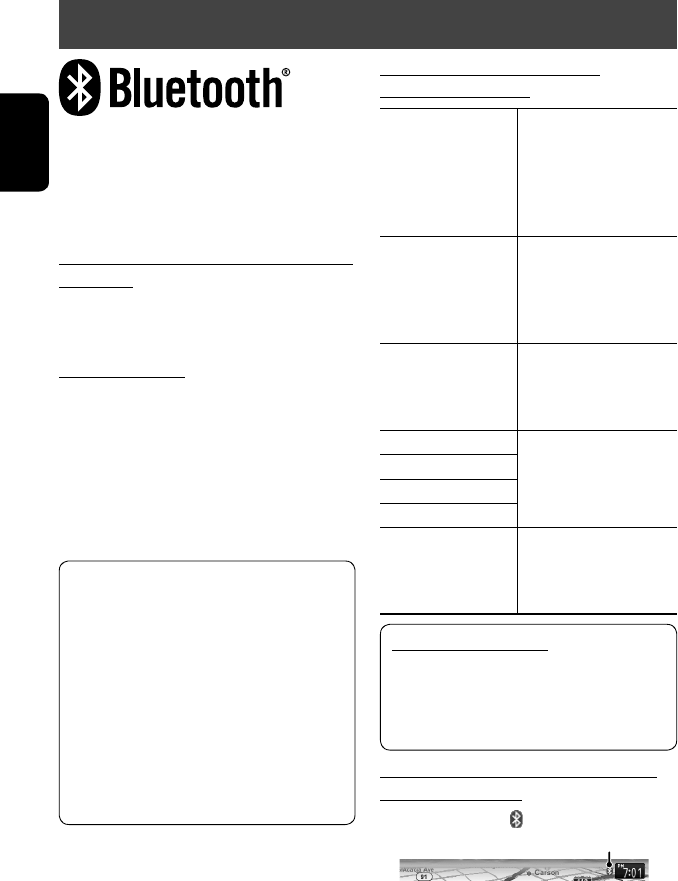
78
ESPAÑOL
Información sobre el uso de dispositivos Bluetooth®
Bluetooth es una tecnología de radiocomunicación
inalámbrica de alcance corto para dispositivos móviles,
como por ejemplo, teléfonos móviles, PCs portátiles, y
otros dispositivos. Los dispositivos Bluetooth se pueden
comunicar entre sí mediante conexión sin cables.
Países en los que se puede utilizar la función
Bluetooth®
• Estados Unidos
• Canadá
Perfil de Bluetooth
Esta unidad es compatible con los perfiles Bluetooth
siguientes;
• HFP (Perfil manos libres) 1.5
• OPP (Perfil de carga de objetos) 1.1
• PBAP (Perfil de Acceso a Agenda Telefónica) 1.0
• A2DP (Perfil Avanzado de Distribución de Audio) 1.2
• AVRCP (Perfil de Control Remoto de Audio/Video) 1.3
• Algunas operaciones no están disponibles
mientras conduce. Cuando tenga que realizar
operaciones, detenga el coche en un lugar
seguro.
• Dependiendo de la versión de Bluetooth, puede
suceder que algunos dispositivos Bluetooth no se
puedan conectar a esta unidad.
• Esta unidad podría no funcionar con algunos
dispositivos Bluetooth.
• Las condiciones de conexión pueden variar según
las circunstancias.
• El dispositivo se desconecta al apagar la unidad.
Información Bluetooth:
Si desea obtener más información sobre Bluetooth,
visite el siguiente sitio web de JVC:
<http://www.jvc.co.jp/english/car/> (solamente
en inglés)
Mensajes de advertencia para las
operacoines Bluetooth
“No se puede establecer
la conexión. Conéctese
desde el teléfono.”
El dispositivo está registrado
pero ha fallado la conexión.
Conecte desde su teléfono,
o utilice <Conectar>
para volver a conectar el
dispositivo (☞ página 80).
“El sistema no puede
conectarse con este
dispositivo. Desconéctelo
y conéctese desde el
dispositivo.”
Desconecte el dispositivo
actual y, a continuación,
opere otro dispositivo a
conectar.
“El sistema no puede
conectarse con este
dispositivo. Conéctese
desde el dispositivo.”
Opere el dispositivo a
conectar.
“Error de vinculación.” La operación que intenta
realizar no puede
completarse. Intente la
operación otra vez.
“Error de conexión.”
“Error de desconexión.”
“Error al borrar.“
“Memoria llena.” Ha intentado copiar la 501º
entrada de la guía telefónica.
Antes de copiar, borre los
nombres que ya no necesita.
Para comprobar el estado de conexión del
dispositivo Bluetooth
Operaciones Bluetooth
El indicador aparece cuando se conecta un
dispositivo Bluetooth
SP_KW-NT3[J]f.indb 78SP_KW-NT3[J]f.indb 78 3/2/2554 13:14:073/2/2554 13:14:07
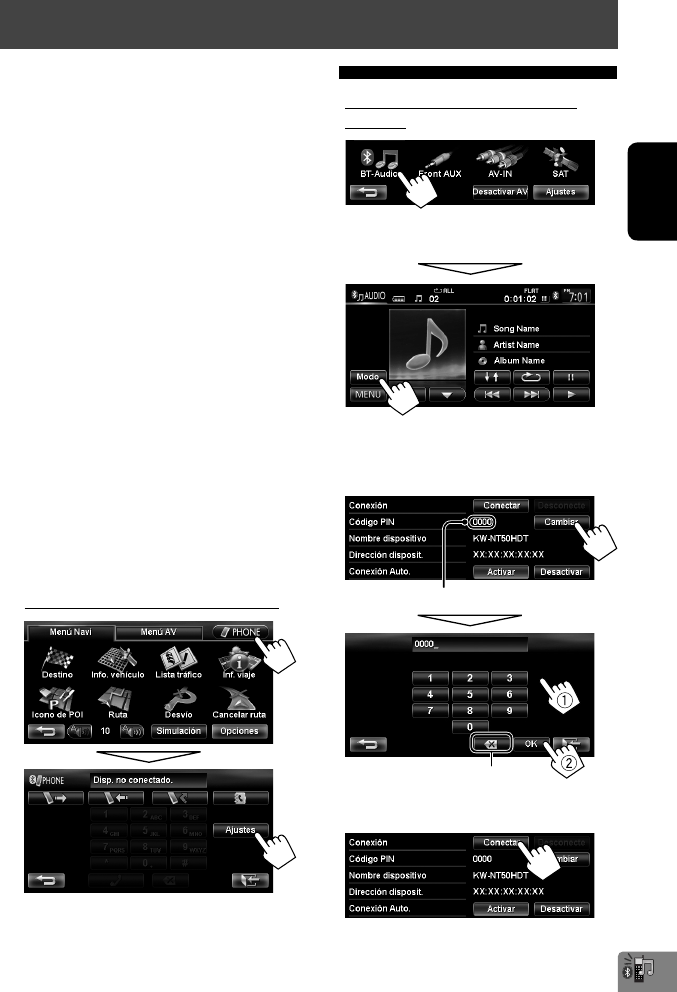
ESPAÑOL
79
Para conectar un reproductor de audio
Bluetooth
•
Para activar “BT Audio” para selección de la
fuente, ☞ página 75 (<Audio de Bluetooth>).
Se visualiza <Modo>.
3 Cambie el código PIN.
•
Si omite el cambio del código PIN, vaya al paso 4.
4
Uso del dispositivo Bluetooth
Para conectar un dispositivo Bluetooth
por primera vez
Cuando se conecta por primera vez un dispositivo
Bluetooth a la unidad, efectúe el apareamiento entre la
unidad y el dispositivo. El apareamiento permite que los
dispositivos Bluetooth puedan comunicarse entre sí.
• Una vez que se registre un dispositivo Bluetooth,
permanecerá registrado hasta que lo borre.
(☞ página 80)
• Se podrá registrar hasta un máximo de 5 dispositivos
en total.
• Sólo se permite conectar simultáneamente un
dispositivo para teléfono Bluetooth y otro para audio
Bluetooth.
• Para utilizar la función Bluetooth, deberá activar la
función Bluetooth del dispositivo.
La pantalla de muestra que aparece aquí representa
el KW-NT50HDT. Cuando se utiliza el KW-NT30HD, el
Nombre de dispositivo que aparece es “KW-NT30HD”.
1 Opere el dispositivo Bluetooth para activar su
función Bluetooth.
2 Visualice la pantalla de ajuste Bluetooth.
Para conectar un teléfono móvil Bluetooth
Se visualiza <Ajustes del teléfono>.
Registrando un dispositivo Bluetooth
Código PIN (inicial: 0000)
Continúa en la página siguiente
Pulse: Borra el último carácter
Sostener: Borra todos los caracteres
SP_KW-NT3[J]f.indb 79SP_KW-NT3[J]f.indb 79 3/2/2554 13:14:073/2/2554 13:14:07
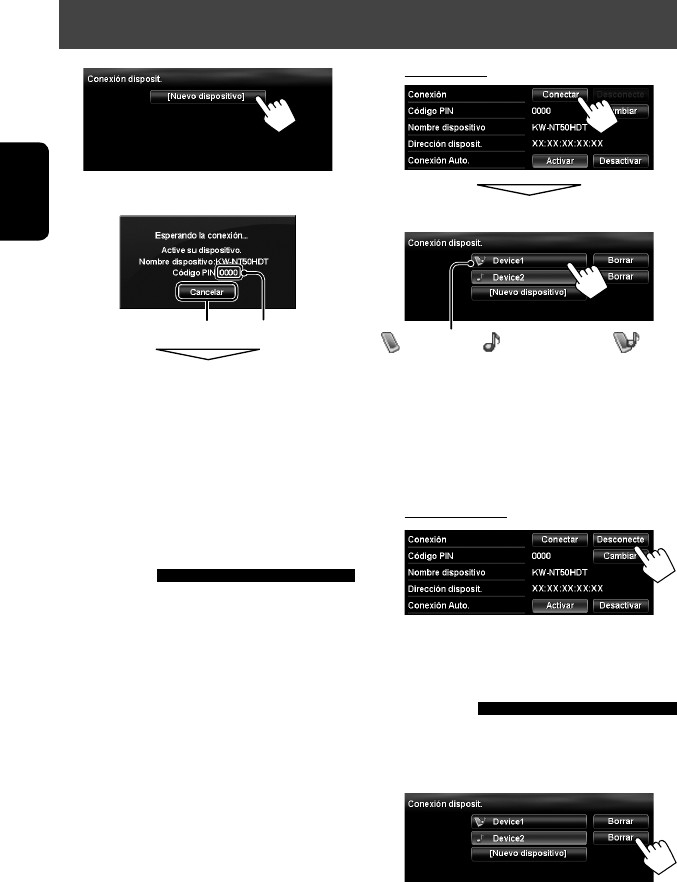
80
ESPAÑOL
2 Para conectar
Seleccione el dispositivo que desea conectar.
• Todos los dispositivos registrados (teléfono móvil
y reproductor de audio) se encuentran listados
en <Conexión disposit.>.
– Seleccione las opciones dependiendo del
dispositivo que está operando.
Para desconectar
Aparece un mensaje de confirmación.
Borrar un dispositivo Bluetooth
registrado
Seleccione el dispositivo cuyo registro desea
eliminar en <Conexión disposit.> (☞ paso 2,
anterior).
Aparece un mensaje de confirmación.
5
6 Opere el dispositivo Bluetooth a conectar.
Aparece “Conectado”. Pulse [OK] para confirmar la
operación.
Ahora la conexión ha quedado establecida y usted
puede usar el dispositivo Bluetooth a través de la
unidad.
Conexión/desconexión de
un dispositivo Bluetooth
registrado
1 Visualice la pantalla de ajuste Bluetooth.
(☞ página 86)
• Para teléfonos móviles Bluetooth: <Ajustes del
teléfono>
• Para el reproductor de audio Bluetooth:
<Modo>
Uso del dispositivo Bluetooth
Cancelar Código PIN (inicial: 0000) : teléfono móvil / : reproductor de audio / : tanto
teléfono móvil como reproductor de audio
SP_KW-NT3[J]f.indb 80SP_KW-NT3[J]f.indb 80 3/2/2554 13:14:073/2/2554 13:14:07
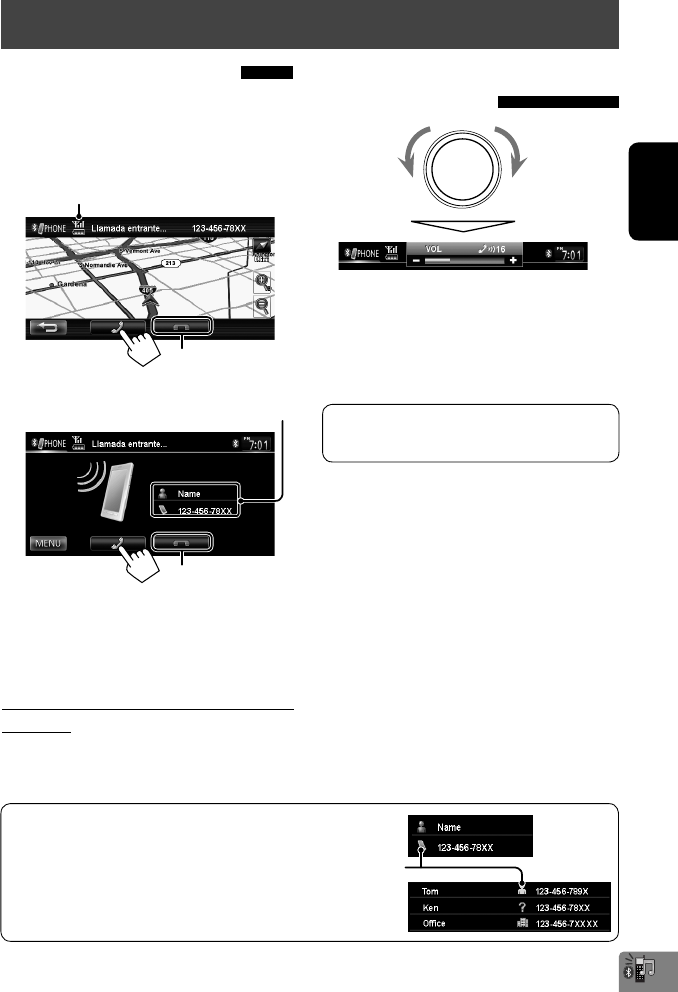
ESPAÑOL
81
Uso de un teléfono móvil Bluetooth
Estado del dispositivo /Recordatorio de batería (sólo cuando
la información procede del dispositivo)
Recepción de una llamada
Cuando ingresa una llamada/se realiza una llamada...
En la pantalla del mapa:
Aparecen las barras de control del teléfono móvil.
En la pantalla AV:
• No es posible utilizar el teléfono mientras se está
visualizando la imagen de la cámara de retrovisión
(☞ página 87).
Cuando <Auto Responder> está ajustado en
<Activar>
La unidad contesta automáticamente la llamada
entrante. (☞ página 86)
Ajuste del volumen de las
llamadas/audífono
• Este ajuste no afecta al nivel de volumen de las otras
fuentes.
• Acerca del rango de volumen, ☞ página 73
(<Gncia. Amplific.>).
Información de la llamada (si se ha obtenido)
AumentarDisminuir
Finaliza/rechaza la llamada
Finaliza/rechaza la llamada
Este ajuste no afecta el volumen del micrófono. Se
ajusta automáticamente.
Acerca de los iconos de categoría del número
de teléfono
Los iconos que indican la categoría del número de
teléfono aparecen junto con el número de teléfono.
Los iconos de categoría mostrados pueden diferir
según el teléfono móvil conectado.
Icono de
categoría
SP_KW-NT3[J]f.indb 81SP_KW-NT3[J]f.indb 81 3/2/2554 13:14:073/2/2554 13:14:07
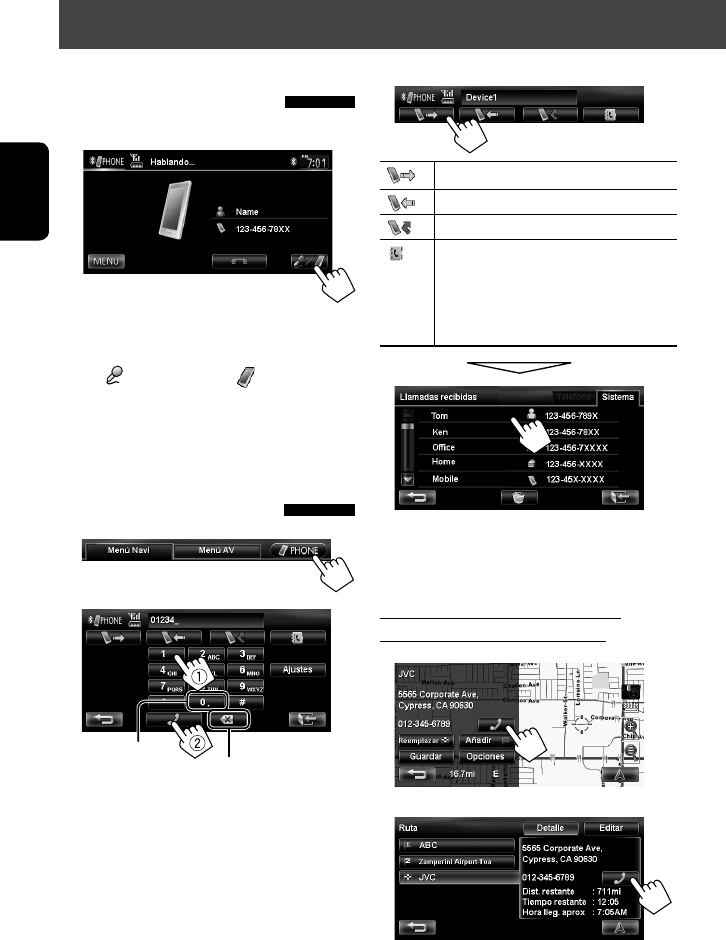
Tentative
82
ESPAÑOL
Cambio entre el modo manos
libres y el modo teléfono
Mientras habla...
Cada vez que pulsa el botón, el método de conversación
cambia. El indicador correspondiente se enciende en
naranja ( : modo malos libres / : modo teléfono).
• Dependiendo del tipo de teléfono móvil, la llamada
puede finalizar automáticamente cuando cambia al
modo teléfono.
Cómo hacer una llamada
1
2
• Puede ingresar un máximo de 30 números.
Uso de un teléfono móvil Bluetooth
Uso de la guía telefónica/listas de llamada
[ ] A partir de la lista de llamadas realizadas.
[ ] A partir de la lista de llamadas recibidas.
[ ] A partir de la lista de llamadas perdidas.
[ ] A partir de la guía telefónica.
• Para copiar la guía telefónica,
☞ página 83.
• Para buscar número telefónico,
☞ página 83.
• Si su teléfono móvil es compatible con Phone Book
Access Profile (PBAP, Perfil de Acceso a Agenda
Telefónica), ☞ página 84.
Cómo realizar una llamada mientras
funciona el sistema de navegación
Pulse: Borra el último carácter
Sostener: Borra todos los caracteres
Sostener: Añade “+”
o
SP_KW-NT3[J]f.indb 82SP_KW-NT3[J]f.indb 82 3/2/2554 13:14:083/2/2554 13:14:08
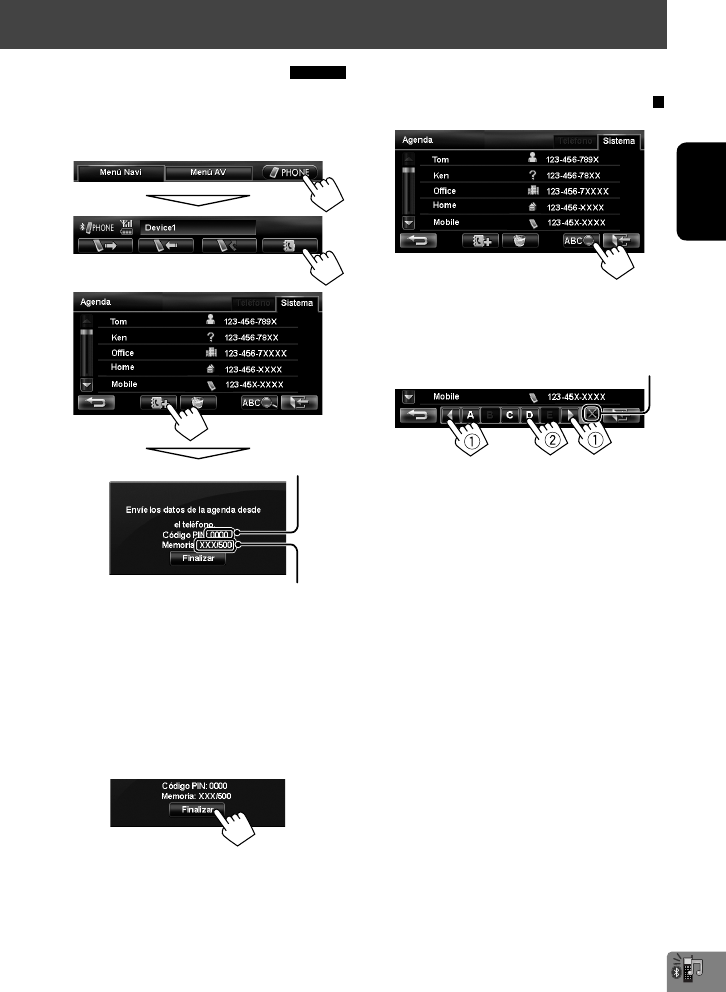
ESPAÑOL
83
Copia de la guía telefónica
Puede copiar, a esta unidad, la memoria de la guía
telefónica de un teléfono móvil (hasta 500 memorias).
1 Visualice <Agenda>.
2
3 Haga funcionar el teléfono móvil objetivo.
• Consulte el manual de instrucciones
suministrado con su teléfono móvil.
• Para cancelar la transferencia, pulse
[Finalizar].
4 Finalice el procedimiento.
La memoria de la guía telefónica se copia del
teléfono móvil.
Búsqueda de un número
telefónico de la guía telefónica
1
2 Visualice el primer carácter del nombre que
desea buscar para (1) y, a continuación,
busque un nombre (2).
Pulse repetidamente el botón de carácter hasta que
se visualice el elemento que desea.
• Solamente se pueden seleccionar los caracteres
disponibles.
• Cuando seleccione un carácter distinto de los del
alfabeto, pulse [#].
3 Seleccione, en la lista, el número de teléfono
al que desea llamar.
Número de memorias de la guía telefónica copiadas
Código PIN (inicial: 0000)
Elimina los botones de la operación de búsqueda
Uso de un teléfono móvil Bluetooth
SP_KW-NT3[J]f.indb 83SP_KW-NT3[J]f.indb 83 3/2/2554 13:14:083/2/2554 13:14:08
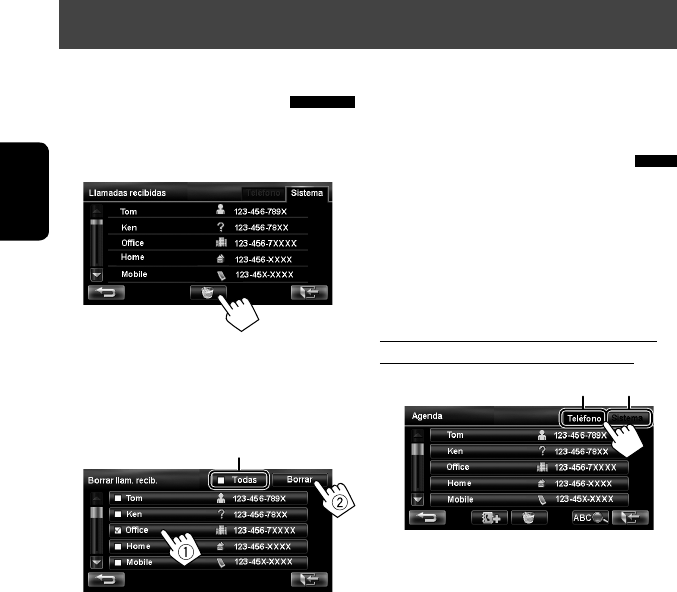
Delete
Tentative
84
ESPAÑOL
Acerca del teléfono móvil
compatible con Phone Book
Access Profile (PBAP, Perfil de
Acceso a Agenda Telefónica)
Si su teléfono móvil es compatible con PBAP, la
guía telefónica y las listas de llamadas se copian
automáticamente a la unidad.
• Guía telefónica: hasta 5 000 entradas
• Llamadas realizadas, llamadas recibidas y llamadas
perdidas: hasta 50 entradas cada uno
Para visualizar la guía telefónica/listas de
llamada del teléfono móvil o la unidad
Eliminar la memoria de números
de teléfonos de la unidad
1 Visualice la guía telefónica/lista de llamadas
que desea eliminar. (☞ página 82)
2
3 Seleccione los elementos que desea eliminar
(1) y, a continuación, elimínelos (2).
• Los elementos seleccionados se marcarán con
“✔”.
Aparece un mensaje de confirmación.
Selecciona/deselecciona todos los elementos
Uso de un teléfono móvil Bluetooth
Teléfono móvil conectado Unidad
SP_KW-NT3[J]f.indb 84SP_KW-NT3[J]f.indb 84 3/2/2554 13:14:083/2/2554 13:14:08
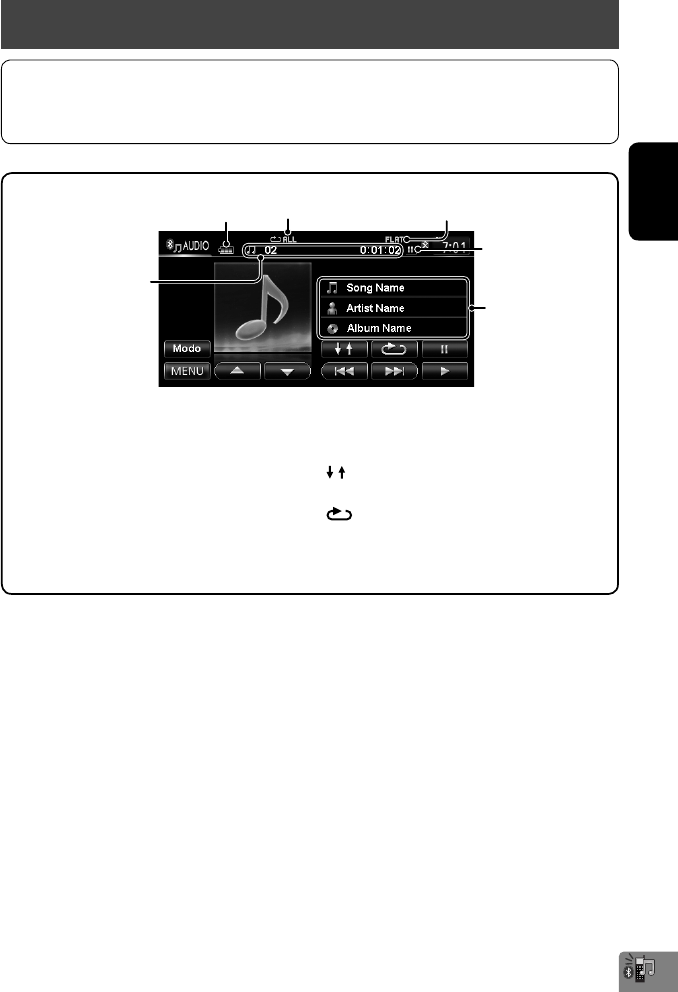
ESPAÑOL
85
Uso del reproductor de audio Bluetooth
* Para cancelar el modo aleatorio o de repetición, pulse, repetidamente, el botón hasta que desaparezca el indicador.
Modo de reproducción Modo de sonido (☞ página 70)
[3] Inicie la reproducción.
[8] Pone en pausa.
[4] [¢] Selecciona la pista.
[5] [∞] Selecciona el grupo. (Funciona
únicamente cuando el dispositivo es
compatible con la función.)
Datos de etiqueta (actual
título de pista/nombre
de artista/título de
álbum)
Estado de reproducción
(3: reproducción/
8: pausa)
[ ] Selecciona el modo aleatorio de
reproducción. *
[]Selecciona el modo repetición de
reproducción. *
[Modo] Visualiza la pantalla de ajuste
Bluetooth. (☞ página 86)
Recordatorio de batería (sólo cuando la
información procede del dispositivo)
• Para activar “BT Audio” para selección de la fuente, ☞ página 75 (<Audio de Bluetooth>).
• Para registrar un dispositivo nuevo, ☞ página 79.
• Para conectar/desconectar un dispositivo, ☞ página 80.
• Los botones de funcionamiento, los indicadores y la información que aparecen en la pantalla difieren
dependiendo del dispositivo conectado.
Nº de pista/Tiempo de
reproducción
SP_KW-NT3[J]f.indb 85SP_KW-NT3[J]f.indb 85 3/2/2554 13:14:083/2/2554 13:14:08
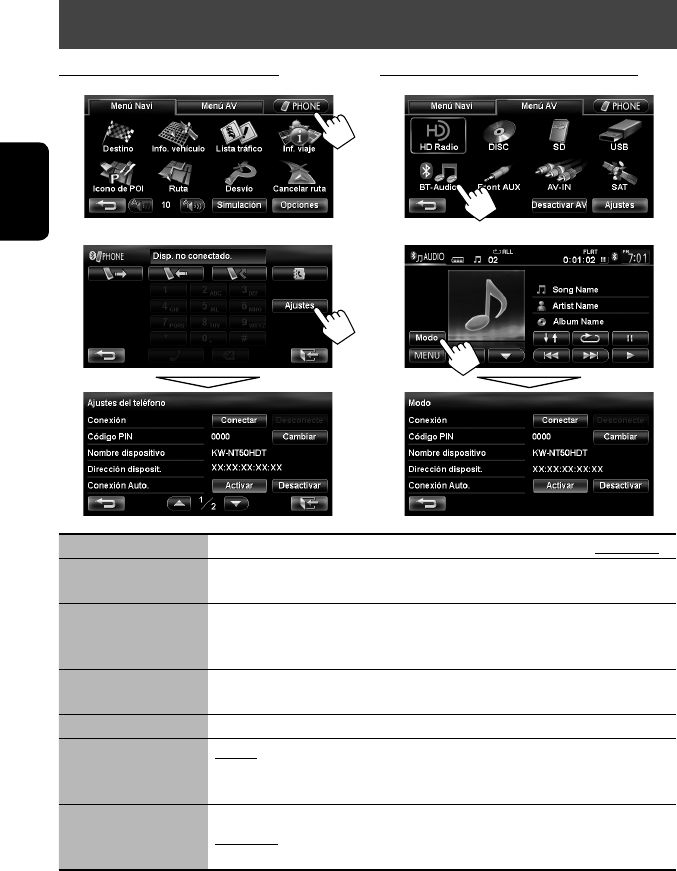
86
ESPAÑOL
Para teléfonos móviles Bluetooth
1
2
Para el reproductor de audio Bluetooth
1
2
Opciones del menú Ajustes seleccionables Inicial: Subrayado
Conexión Conectar: ☞ página 80
Desconecte: ☞ página 80
Código PIN Visualiza el código PIN de la unidad.
• Para cambiar el código PIN, pulse [Cambiar], ingrese el nuevo código PIN y, a
continuación, pulse [OK].
Nombre dispositivo Muestra el nombre del dispositivo que aparecerá en el dispositivo Bluetooth —
“KW-NT50HDT” o “KW-NT30HD”.
Dirección disposit. Muestra la dirección de MAC de la unidad.
Conexión Auto. Activar: Al encender la unidad, la conexión se establece automáticamente con el
último dispositivo Bluetooth conectado.
Desactivar: Se cancela.
Auto Responder*Activar: La unidad contesta automáticamente las llamadas entrantes.
Desactivar: La unidad no contesta las llamadas automáticamente. Contesta la
llamada manualmente.
* Aparece sólo para <Ajustes del teléfono>.
Ajustes del dispositivo Bluetooth
SP_KW-NT3[J]f.indb 86SP_KW-NT3[J]f.indb 86 3/2/2554 13:14:083/2/2554 13:14:08
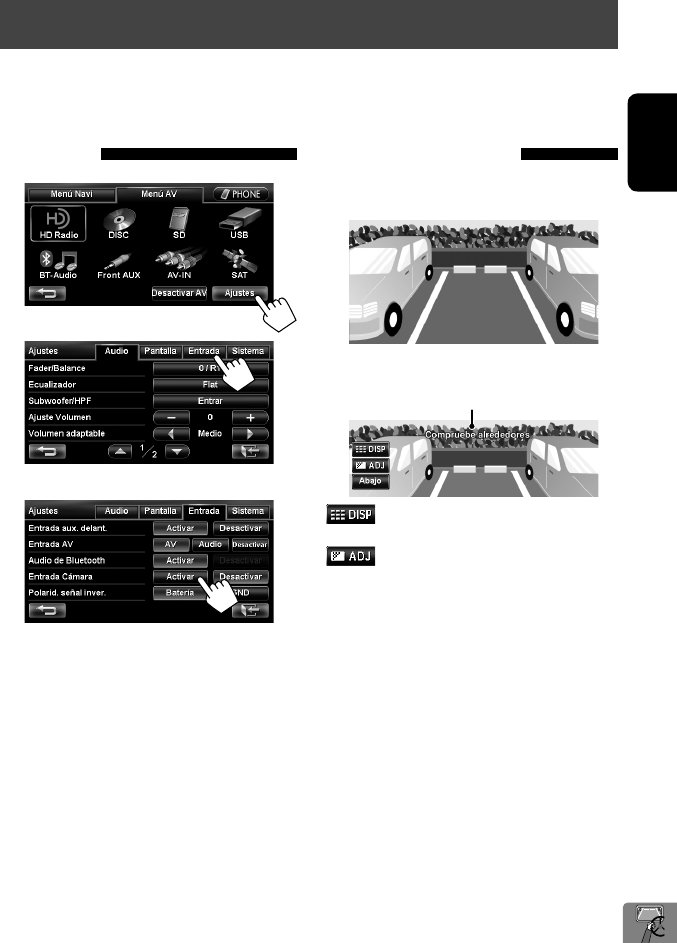
ESPAÑOL
87
Uso de la cámara de retrovisión
• Para utilizar la cámara de retrovisión, se requiere la conexión del conductor de señal del engranaje de marcha
atrás. Para conectar una cámara de retrovisión, ☞ Manual de instalación/conexión.
Activación de la cámara de
retrovisión
1
2
3
Para desactivar la cámara de retrovisión,
seleccione <Desactivar> para <Entrada Cámara>.
Operaciones de la cámara de retrovisión
Visualizar la imagen de la
cámara de retrovisión
La pantalla de retrovisión se visualiza al poner el cambio
en la posición de marcha atrás (R).
Para mostrar los botones de funcionamiento,
toque la pantalla.
[ ]Para ocultar/mostrar los botones de
operación en la pantalla.
[ ]Ajusta la imagen. (☞ página 72)
[Abajo][Arriba] Ajusta la posición del mensaje de
precaución.
Mensaje de precaución
Compruebe alrededores.
Compruebe alrededores.
SP_KW-NT3[J]f.indb 87SP_KW-NT3[J]f.indb 87 3/2/2554 13:14:093/2/2554 13:14:09
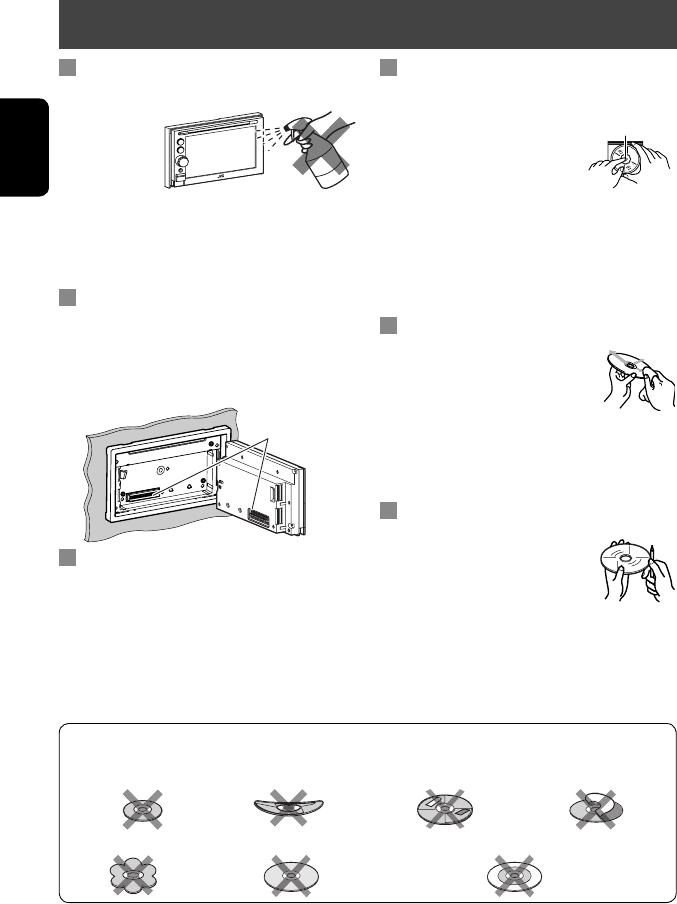
ESPAÑOL
88
No utilice los siguientes discos:
Mantenimiento
Precaución sobre la limpieza de la
unidad
No utilice
disolventes
(por ejemplo,
diluyente,
bencina, etc.),
detergentes, ni insecticidas de ningún tipo. Se podría
dañar el monitor o la unidad.
Método de limpieza recomendado:
Limpie el panel suavemente, con un trapo suave y seco.
Cómo limpiar el conector
Un desmontaje frecuente producirá el deterioro de los
conectores.
Para reducir esta posibilidad al mínimo, limpie
periódicamente los conectores con un palillo de
algodón, teniendo cuidado de no dañar los conectores.
Condensación de humedad
Podría condensarse humedad en el lente del interior de
la unidad, en los siguientes casos:
• Después de encender el calefactor del automóvil.
• Si hay mucha humedad en el habitáculo.
Si se produce condensación, la unidad podría no
funcionar correctamente. En este caso, saque el disco y
deje el receptor encendido durante algunas horas hasta
que se evapore la humedad.
Cómo manejar los discos
Cuando saque un disco de su estuche, presione
el sujetador central del estuche
y extraiga el disco hacia arriba,
agarrándolo por los bordes.
• Siempre sujete el disco por sus
bordes. No toque la superficie de
grabación.
Cuando guarde un disco en su estuche, insértelo
suavemente alrededor del sujetador central (con la
superficie impresa hacia arriba).
• Asegúrese de guardar los discos en sus estuches
después del uso.
Para mantener los discos limpios
Un disco sucio podría no reproducirse
correctamente.
Si se llegara a ensuciar un disco, límpielo
con un lienzo suave, en línea recta desde
el centro hacia el borde.
• No utilice ningún tipo de solvente (por ejemplo,
limpiador de discos convencional, pulverizadores,
diluyente, bencina, etc.) para limpiar los discos.
Para reproducir discos nuevos
Los discos nuevos podrían presentar
ciertas irregularidades en sus bordes
interior y exterior. Si intenta utilizar un
disco en tales condiciones, el receptor
podría rechazar el disco.
Elimine las irregularidades raspando los bordes con un
lápiz o bolígrafo, etc.
Rótulo autoadhesivoPegatinas y restos de pegatina
Forma irregular
Disco alabeadoCD simple—disco de 8 cm
(3-3/16 pulgada)
C-thru Disc (disco semi-transparente) Partes transparente o semitransparentes en el área
de grabación
Sujetador central
Conectores
Referencias
SP_KW-NT3[J]f.indb 88SP_KW-NT3[J]f.indb 88 3/2/2554 13:14:093/2/2554 13:14:09
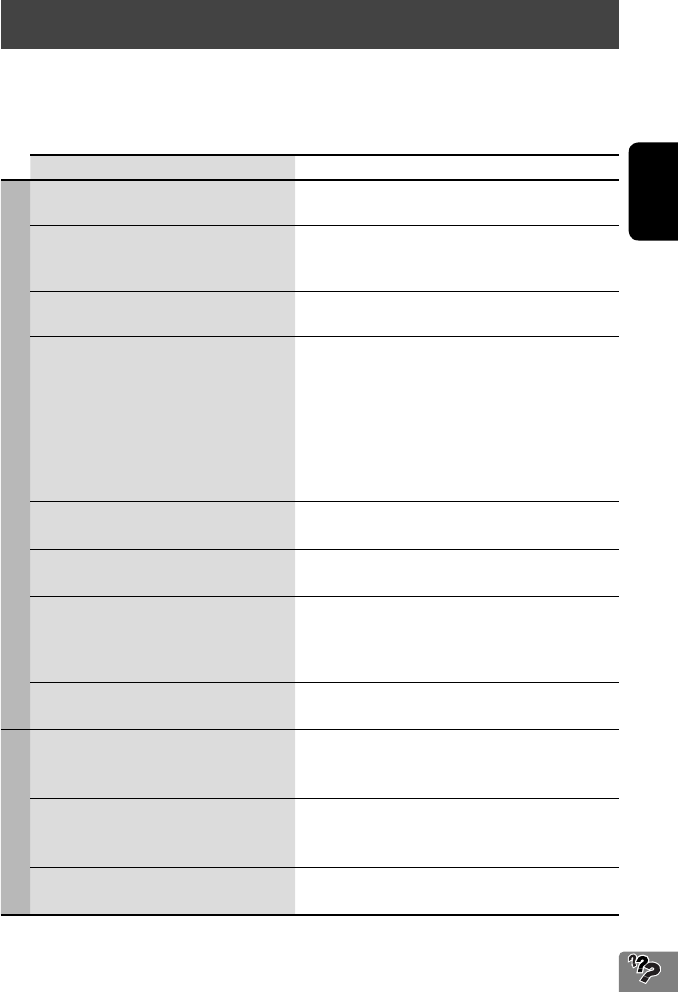
89
ESPAÑOL
Localización y solución de problemas/mensajes de error
Lo que aparenta ser una avería podría resolverse fácilmente. Verifique los siguientes puntos antes de llamar al centro
de servicio.
• En cuanto a las operaciones con los componentes externos, consulte asimismo las instrucciones suministradas
con los adaptadores utilizados para las conexiones (así como las instrucciones suministradas con los componentes
externos).
Síntomas Soluciones/Causas
General
No sale sonido de los altavoces. • Ajuste el volumen al nivel óptimo.
• Inspeccione los cables y las conexiones.
La pantalla no está clara ni legible. Este síntoma puede ser causado por los reflejos de la luz
del sol en el parabrisas.
Ajuste la imagen. (☞ página 72)
La unidad no funciona en absoluto. Desenganche el panel del monitor, a continuación,
engánchelo. (☞ página 4)
El panel táctil no responde correctamente. • Las manos y el panel táctil deben de estar siempre
limpios y secos.
• Elimine la electricidad estática y no ponga objetos
magnéticos cerca de la unidad.
• No haga funcionar la unidad hasta que la temperatura
se estabilice en el vehículo.
• Un tapete de caucho en el piso puede causar este
síntoma. En este caso, no utilice el tapete de caucho.
Es difícil escuchar la guía de navegación o la
fuente AV.
Interferencia de ruidos adyacentes. Aumente el nivel de
<Volumen adaptable>. (☞ página 73)
El ajuste <Volumen adaptable> no tiene
efecto aunque esté activado.
Reinicialice los datos de calibración seleccionando
<Reiniciar datos calibración>. (☞ página 39)
La información de CD Text o la información de
la etiqueta de una pista o canción, etc., no se
muestra correctamente.
Es posible que el texto no se muestre correctamente
dependiendo de las condiciones de grabación o del tipo de
carácter, etc., aunque en la unidad se muestren caracteres
de 2 bytes y 1 byte.
“System start up failed.” El sistema no puede iniciarse. Desenganche el panel del
monitor, a continuación, engánchelo. (☞ página 4)
Navegación
La guía no se inicia. El sistema avanza al proceso de calibración. Espere hasta
que finalice la calibración. Al finalizar la calibración, se
iniciará la guía.
No se pueden operar algunas funciones de una
fuente AV en la pantalla de mapa.
En la pantalla del mapa, podrá accionar solamente
algunas funciones limitadas de la fuente actual. Pulse AV
MAP y opere la fuente en la pantalla AV.
El cálculo de la ruta parece haberse
interrumpido.
Dependiendo de la ruta, el cálculo podría tomar un
tiempo. Espere unos momentos.
Continúa en la página siguiente
SP_KW-NT3[J]f.indb 89SP_KW-NT3[J]f.indb 89 3/2/2554 13:14:093/2/2554 13:14:09
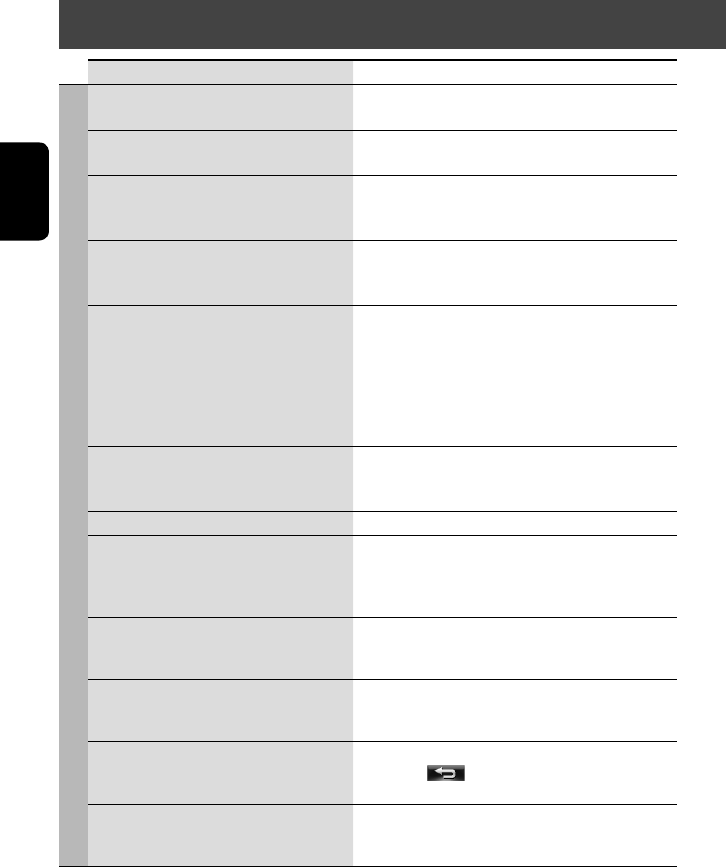
ESPAÑOL
90
Síntomas Soluciones/Causas
Navegación
La voz del sistema de navegación no se escucha
a través de los altavoces.
El nivel de volumen de guía está ajustado al mínimo.
Ajústelo al nivel óptimo. (☞ página 40)
La guía de voz no sale del altavoz del lado del
conductor.
Cambie el ajuste <Salida>. (☞ página 40)
A veces, la guía de navegación no es correcta. No están conectados los conductores de señal de marcha
atrás/señal de velocidad. Conéctelos correctamente
(☞ Manual de instalación/conexión).
El POI encontrado por medio de <Nombr.
POI> en <Menú de destino> no está en la
ciudad seleccionada.
Esto no es un defecto de funcionamiento. El sistema
también podrá efectuar la búsqueda de áreas en las
cercanías de la ciudad/estado seleccionado.
La posición actual mostrada en el mapa sigue
siendo incorrecta durante más de 30 minutos.
Compruebe la conexión de los siguientes conductores.
– Antena GPS
– Cable de señal de velocidad
Si no hay desconexión, vuelva a conectar el cable.
• Si no se detectan problemas de conexión, reinicialice los
datos de calibración seleccionando <Reiniciar datos
calibración>. (☞ página 39)
Después de reemplazar o rotar los neumáticos,
la distancia y el tiempo estimado de la guía
serán inexactos.
Para limpiar los datos de calibración acumulados, realice
<Reiniciar datos calibración>. (☞ página 39)
“Compr. antena GPS” Compruebe la conexión de la antena GPS.
“Buscando señal GPS” • Adquisición de las señales GPS. Espere hasta que se
complete la recepción de la señal.
• No se pueden recibir las señales GPS. Vaya a un lugar
donde el sistema reciba las señales GPS.
“Fallo al calcular ruta.” No se pudo calcular la ruta. El destino/punto intermedio
está muy alejado de cualquier camino. Seleccione otro
destino/punto intermedio que esté cerca de un camino.
“Se ha cancelado el cálculo de la ruta porque el
destino está demasiado lejos.”
El destino/punto intermedio está demasiado lejos de la
posición actual. Seleccione otro destino/punto intermedio
más cercano a la posición actual.
“Destino especificado no encontrado.” No hay información válida en la base de datos. Busque otro
lugar. Pulse [ ] y vuelva a efectuar la búsqueda con
diferentes condiciones (como categoría o lugar diferente).
“Pulso de velocidad no detectado. El sistema
funciona en modo Sólo GPS hasta que se
detecta el pulso de velocidad.”
Compruebe la conexión del conductor de la señal de
velocidad.
Localización y solución de problemas/mensajes de error
SP_KW-NT3[J]f.indb 90SP_KW-NT3[J]f.indb 90 3/2/2554 13:14:093/2/2554 13:14:09
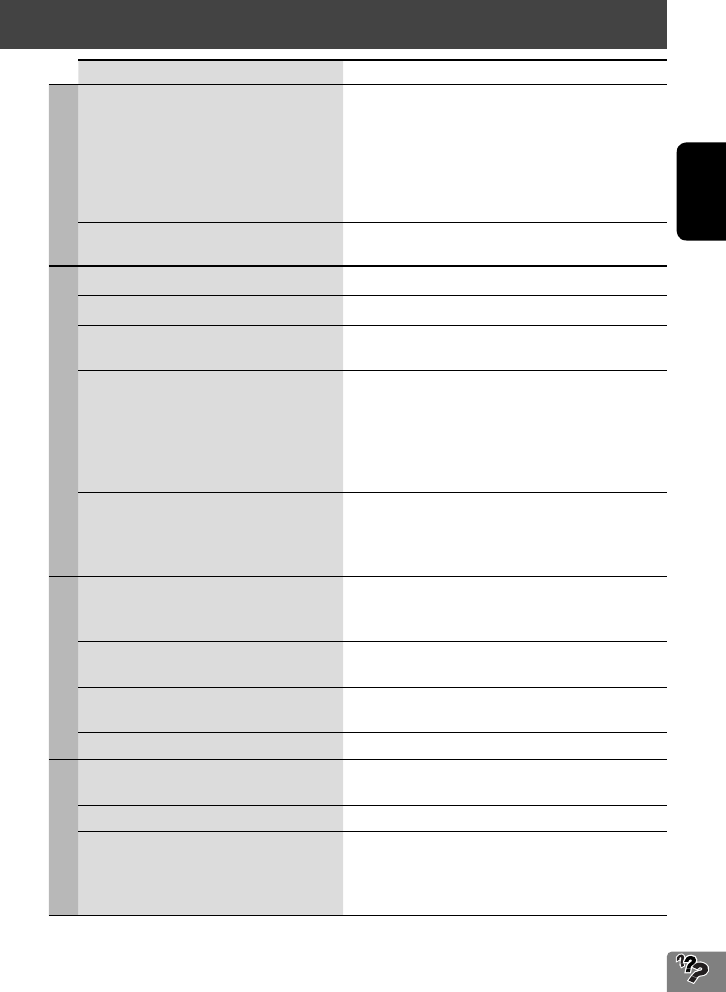
91
ESPAÑOL
Síntomas Soluciones/Causas
Navegación
“No hay información disponible sobre el
tráfico.”
No hay en este momento ninguna información válida sobre
el tráfico. Realice una de las siguientes acciones:
• Trasládese a un lugar donde se pueda recibir servicio de
tráfico.
• No hay información de tráfico en su ruta. Visualice la lista
completa de la información sobre el tráfico.
(☞ página 36)
“Las coordenadas elegidas están fuera de la
zona del mapa. Introdúzcalas de nuevo.”
Las coordenadas que ingresó no están disponibles. Pulse
[OK] e ingrese nuevamente las coordenadas.
Recepción de HD Radio
El preajuste automático SSM no funciona. Almacene manualmente las emisoras. (☞ página 47)
Ruidos estáticos mientras se escucha la radio. Conecte firmemente la antena.
La calidad del sonido cambia cuando se reciben
emisoras HD Radio.
Fije el modo de recepción en <Digital> o <Analogi.>.
(☞ página 46)
El sonido no se escucha. • Se selecciona <Analogi.> cuando se reciben todas
las transmisiones digitales de una emisora HD Radio.
Seleccione <Digital> o <Auto>. (☞ página 46)
• Se selecciona <Digital> cuando se reciben señales
digitales débiles o una emisión de radio convencional.
Seleccione <Analogi.> o <Auto>. (☞ página 46)
No se puede marcar la canción. La transmisión HD Radio no es compatible con la función
iTunes Tagging o la transmisión no contiene PSD. Sólo
se puede marcar el PSD cuando el indicador TAG está
encendido en la pantalla.
iTunes Tagging
“Memoria llena. Conectar con iPod.” Está intentando almacenar el PSD 101 en la unidad.
Transfiera los PSD marcados al iPod/iPhone o elimine de la
unidad todos los PSD marcados.
“El iPod no admite etiquetado.” El iPod/iPhone conectado no es compatible con iTunes
Tagging. (☞ página 48)
“Error en la transferencia de etiquetas.” Durante la transferencia de datos se desconecta el iPod/
iPhone.
“iPod lleno. Imposible guardar etiquetas.” Se ha llenado la memoria del iPod/iPhone.
Discos en general
Los discos no se pueden reconocer ni
reproducir.
Efectúe la expulsión forzada del disco. (☞ página 4)
El disco no puede ser expulsado. Desbloquee el disco. (☞ página 50)
• No se pueden reproducir los discos
grabables/reescribibles.
• No se pueden saltar las pistas de los discos
grabables/reescribibles.
• Inserte un disco finalizado.
• Finalice los discos con el componente utilizado por
usted para la grabación.
Localización y solución de problemas/mensajes de error
Continúa en la página siguiente
SP_KW-NT3[J]f.indb 91SP_KW-NT3[J]f.indb 91 3/2/2554 13:14:093/2/2554 13:14:09
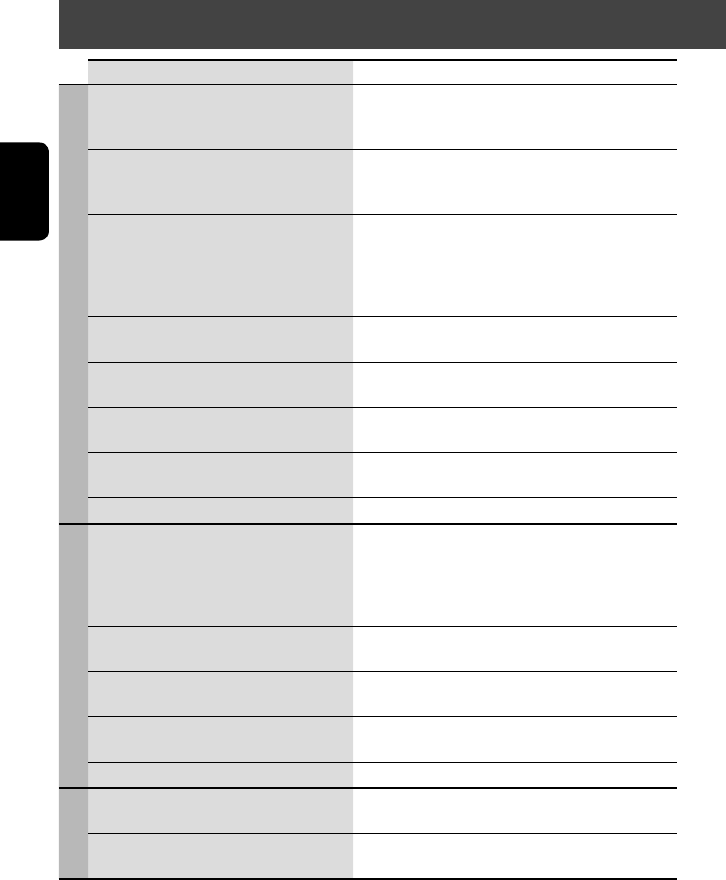
ESPAÑOL
92
Síntomas Soluciones/Causas
Discos en general
La reproducción no se inicia. • Inserte correctamente el disco otra vez.
• El formato de los archivos no es compatible con la
unidad.
El sonido y las imágenes se interrumpen o se
distorsionan algunas veces.
• Detenga la reproducción mientras conduce por caminos
accidentados.
• Cambie el disco.
La imagen reproducida no se muestra y
aparece el mensaje de precaución acerca
del freno de estacionamiento en la pantalla,
incluso cuando está aplicado el freno de
estacionamiento.
El cable del freno de estacionamiento no está
correctamente conectado.
(☞ Manual de instalación/conexión)
No aparece la imagen en el monitor externo. • Conecte correctamente el cable de vídeo.
• Seleccione una entrada correcta en el monitor externo.
“Error de lectura” • El disco está insertado al revés. Reemplace el disco.
• El disco no tiene archivos que puedan reproducirse.
“Ningún Disco” No se ha insertado ningún disco. Inserta un disco o
seleccione otra fuente de reproducción.
• “Error de Expulsión”
• “Error de Carga”
• Efectúe la expulsión forzada del disco. (☞ página 4)
• Compruebe el disco.
“Error código regional” El código de región no es correcto. (☞ página 51)
MP3/WMA/WAV
No se puede reproducir el disco. • Cambie el disco.
• Grabe las pistas en los discos apropiados, utilizando una
aplicación compatible. (☞ página 51)
• Añada códigos de extensión apropiados a los nombres
de archivos.
Se generan ruidos. La pista reproducida no es un formato de archivo
reproducible. Salte a otro archivo.
Las pistas no se reproducen de la manera
intentada por usted.
El orden de reproducción puede ser diferente del orden
empleado con otros reproductores.
El tiempo de reproducción transcurrido no es
correcto.
Esto sucede a veces durante la reproducción. Esto depende
de cómo fueron grabadas las pistas.
“Error” La pista no se puede reproducir.
SD/USB
Se generan ruidos. La pista reproducida no es un formato de archivo
reproducible. Salte a otro archivo.
Las pistas no se reproducen de la manera
intentada por usted.
El orden de reproducción puede ser diferente del orden
empleado con otros reproductores.
Localización y solución de problemas/mensajes de error
SP_KW-NT3[J]f.indb 92SP_KW-NT3[J]f.indb 92 3/2/2554 13:14:093/2/2554 13:14:09
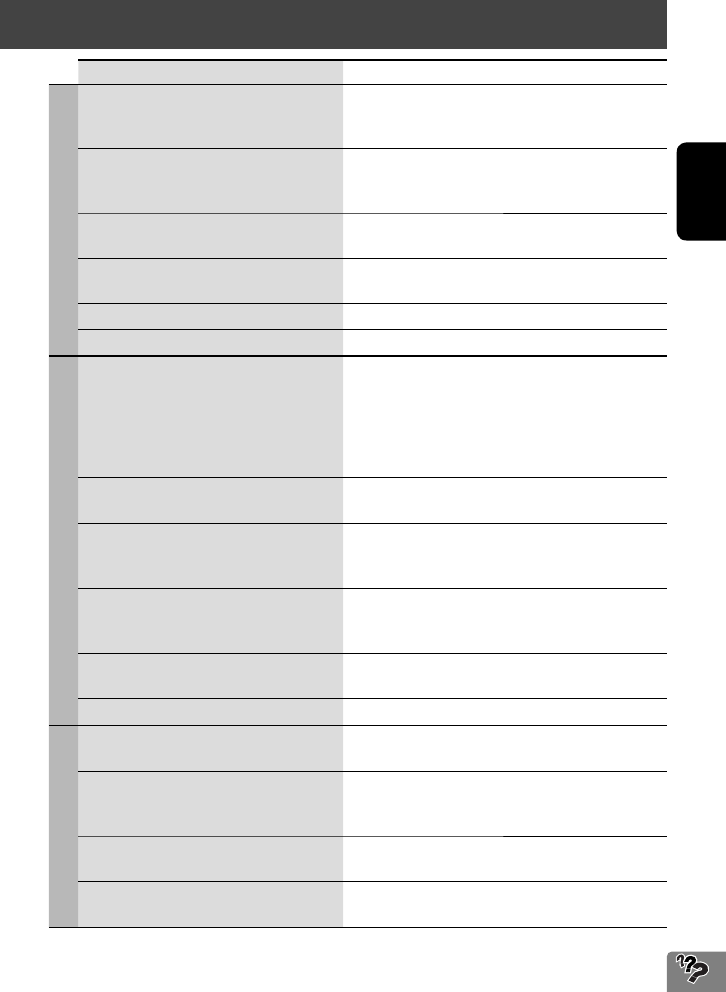
93
ESPAÑOL
Síntomas Soluciones/Causas
SD/USB
El sonido se interrumpe algunas veces mientras
se reproduce una pista.
Las pistas no han sido copiadas correctamente en la
tarjeta SD/dispositivo USB. Copia otra vez las pistas, e
intente de nuevo.
“No hay Archivos” La tarjeta SD o el dispositivo USB no tiene archivos que
puedan reproducirse. Cambie la tarjeta SD/dispositivo
USB.
“No hay SD Tarjeta” No se ha insertado ninguna tarjeta SD. Inserte una tarjeta
SD o seleccione otra fuente de reproducción.
“Ningún Dispositivo USB” No se ha conectado ningún dispositivo USB. Conecte un
dispositivo o seleccione otra fuente de reproducción.
“Error de lectura” El archivo no ha sido formateado correctamente.
“Error” La pista no se puede reproducir.
iPod/iPhone
El iPod/iPhone no se enciende o no funciona. • Compruebe la conexión.
• Cargue la pila.
• Verifique si se ha seleccionado correctamente
<Equipo>, <iPod> o <Externo> para
<Modo control iPod>. (☞ página 59)
• Reinicialice el iPod/iPhone.
El sonido está distorsionado. Desactive el ecualizador en esta unidad o en el iPod/
iPhone.
Se realiza una pausa en la reproducción. Se desconectan los auriculares durante la reproducción,
con <Modo control iPod> ajustado en <iPod> o
<Externo> (☞ página 59). Reinicie la reproducción.
Las operaciones no se pueden realizar cuando
se reproduce una pista que contenga una
ilustración.
La carga de una ilustración tarda bastante tiempo.
Haga funcionar la unidad luego de cargar la ilustración.
(☞ página 60)
No se reproduce el vídeo. Verifique la conexión del cable USB Audio y Video
(KS-U29, no suministrado).
“Desconectado” Compruebe la conexión.
Radio satelital
La radio satelital no funciona. Vuelva a conectar la radio satelital después de algunos
segundos.
“CALL 1-888-539-SIRIUS TO SUBSCRIBE” El sistema de radio satelital SIRIUS está conectado pero
no tiene la suscripción activada. Para obtener información
sobre cómo suscribirse, (☞ página 66)
“Channel Not Authorized” El canal seleccionado no está autorizado. Seleccione otro
canal o continúe escuchando el canal anterior.
• ”Invalid Channel”
• ”Channel Not Available”
No hay transmisión en el canal seleccionado. Seleccione
otro canal o continúe escuchando el canal anterior.
Localización y solución de problemas/mensajes de error
Continúa en la página siguiente
SP_KW-NT3[J]f.indb 93SP_KW-NT3[J]f.indb 93 3/2/2554 13:14:093/2/2554 13:14:09
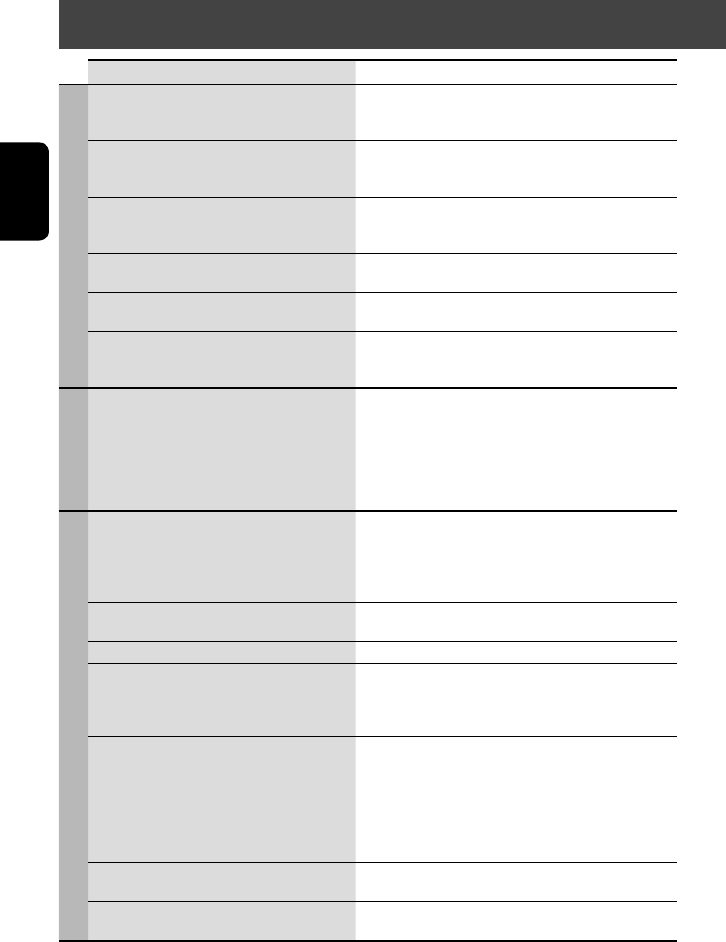
ESPAÑOL
94
Localización y solución de problemas/mensajes de error
Síntomas Soluciones/Causas
Radio satelital
“Channel Off Air” El canal seleccionado no está emitiendo en ese momento.
Seleccione otro canal o continúe escuchando el canal
anterior.
“Loading” La unidad está cargando la información del canal y
el audio. La información de texto no está disponible
temporalmente.
• “Acquiring Signal”
• “No Signal” Asegúrese de que la antena de la radio satelital esté
montada fuera del vehículo. Mueva el vehículo a un área
que tenga una clara línea de visión hacia el cielo.
“Check XM Tuner” El sintonizador XM Mini no está conectado. Conecte el
sintonizador.
• “No Antenna”
• “Check Antenna” Verifique la conexión de la antena de radio satelital y
asegúrese de que esté firmemente fijada.
“Reiniciar08” Vuelva a conectar correctamente esta unidad y la radio
satelital y, a continuación, desmonte y vuelva a instalar el
panel del monitor.
AV-IN/Front Aux
“No hay Señal” • Encienda el componente externo, si no está encendido.
• Conecte correctamente el componente externo.
• Verifique si el ajuste <Entrada AV> es correcto para
“AV-IN”. (☞ página 75)
Bluetooth
El dispositivo Bluetooth no detecta la unidad. Esta unidad sólo se puede conectar con un dispositivo
Bluetooth a la vez.
Mientras está conectado a un dispositivo, esta unidad no
puede ser detectada por otro dispositivo. Desconecte el
dispositivo conectado actualmente y repita la búsqueda.
El dispositivo Bluetooth no es detectado por la
unidad. Verifique el ajuste Bluetooth del dispositivo.
Hay eco o ruidos. Ajuste la posición de la unidad del micrófono.
La calidad del sonido telefónico es mala. • Reduzca la distancia entre la unidad y el teléfono móvil
Bluetooth.
• Mueva el coche a un lugar donde pueda mejorar la
recepción de la señal.
El sonido se interrumpe o salta mientras se
utiliza un reproductor de audio Bluetooth. • Reduzca la distancia entre el receptor y el reproductor
de audio Bluetooth.
• Desconecte el dispositivo conectado para el teléfono
Bluetooth.
• Apague la unidad y vuélvala a encender.
• (Cuando aun así el sonido no se restablezca) vuelva a
conectar el reproductor.
No puede controlarse el reproductor de audio
conectado. Revise si el reproductor de audio conectado es compatible
con AVRCP (Perfil de control remoto de audio vídeo).
La unidad no responde cuando intento copiar la
guía telefónica a la unidad. Tal vez está intentado copiar las mismas entradas (que las
almacenadas) en la unidad.
SP_KW-NT3[J]f.indb 94SP_KW-NT3[J]f.indb 94 3/2/2554 13:14:093/2/2554 13:14:09
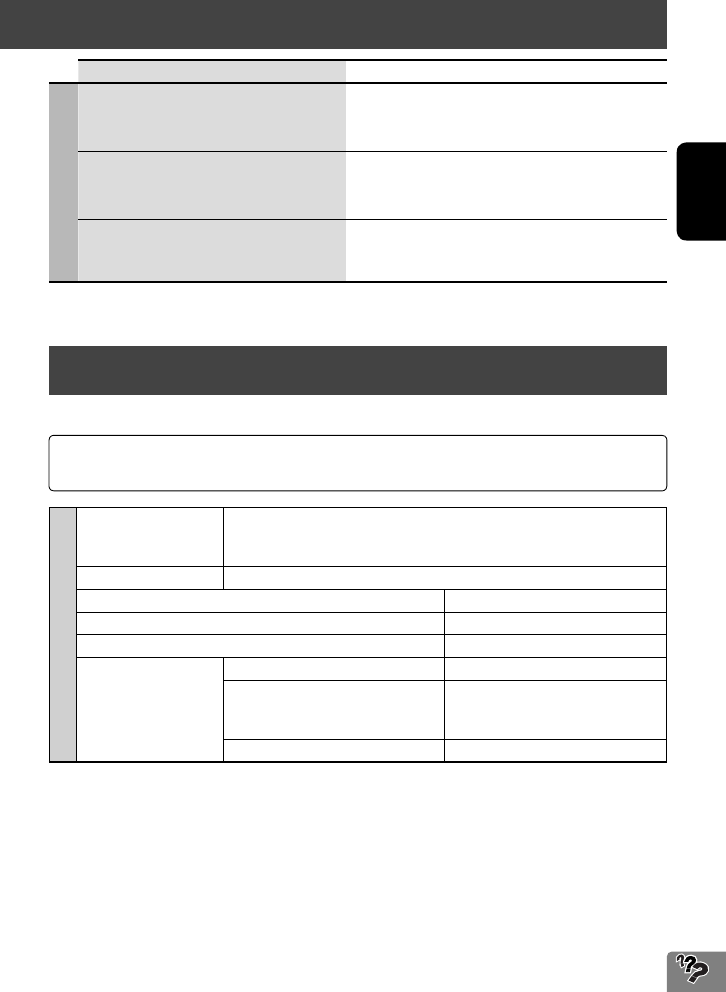
95
ESPAÑOL
Especificaciones
El diseño y las especificaciones se encuentran sujetos a cambios sin previo aviso.
SISTEMA DE NAVEGACIÓN
Sistema y Servicio Código L1, C/A
Sistema de posicionamiento global
Servicio de posicionamiento estándar
Sistema de recepción Sistema de recepción multicanal de 12 canales
Frecuencia de recepción 1 575,42 MHz
Sensibilidad –130 dBm
Velocidad de actualización 1/segundo, continua
Antena GPS Polarización Polarización circular derecha
Dimensiones (aprox.) (An × Al × Pr) 30,4 mm × 11,7 mm × 35,5 mm
(1-1/4 pulg. × 1/2 pulg. ×
1-7/16 pulg.)
Cable (aprox.) 5,0 m (16,4 pies)
Localización y solución de problemas/mensajes de error
Síntomas Soluciones/Causas
Cámara de retrovisión
La pantalla de retrovisión no se visualiza
cuando se pone el cambio en la posición de
marcha atrás (R).
• Verifique el ajuste <Entrada Cámara>.
(☞ página 87)
• Compruebe la conexión.
La pantalla de retrovisión se visualiza cuando
el cambio no está en la posición de marcha
atrás (R).
Compruebe el ajuste <Polaridad señal inversa>.
(☞ página 75)
“No hay Señal” Compruebe la conexión.
Si necesita un kit para su automóvil, consulte su directorio telefónico para buscar la tienda especializada en car
audio más cercana.
SP_KW-NT3[J]f.indb 95SP_KW-NT3[J]f.indb 95 3/2/2554 13:14:093/2/2554 13:14:09
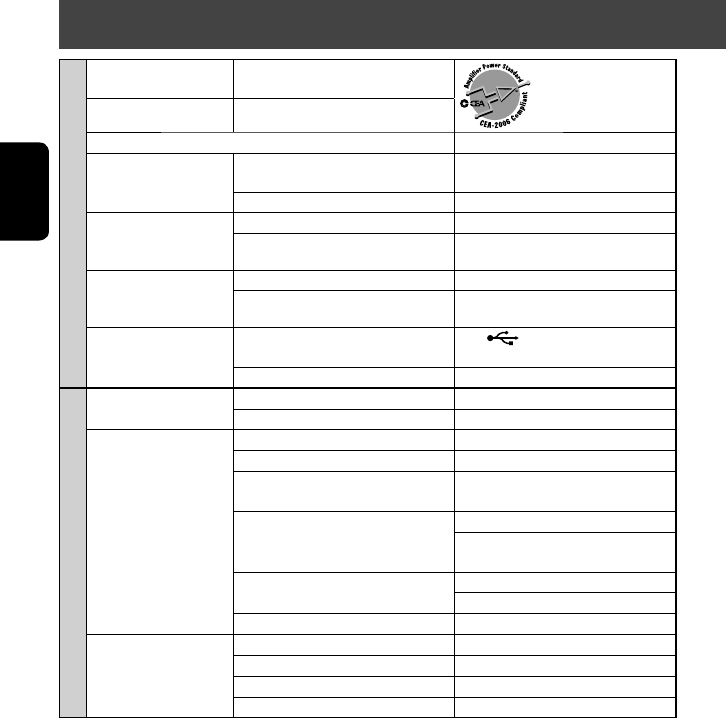
ESPAÑOL
96
AMPLIFICADOR
Salida de potencia 20 W RMS x 4 canales a 4 Ω y ≤ 1%
THD+N
Relación señal a ruido 80 dBA (referencia: 1 W en 4 Ω)
Impedancia de carga 4 (tolerancia de 4 a 8 )
Rango de control del
ecualizador
Frecuencias 45 Hz, 120 Hz, 315 Hz, 800 kHz,
2,4 kHz, 6,3 kHz, 15 kHz
Nivel ±10 dB
Nivel de Salida de Audio
LINE OUT (F OUT/R OUT),
SUBWOOFER
Nivel/impedancia salida línea 2,5 V/20 kΩ de carga (plena escala)
Impedancia de salida 1 kΩ
Salida de Vídeo
(compuesto)
VIDEO OUT
Sistema de Color NTSC/PAL
Nivel de salida de vídeo/impedancia 1 Vp-p/75 Ω
Otros terminales
Entrada USB ( ), Front AUX, LINE IN, VIDEO
IN, CAMERA IN, Entrada de antena, MIC IN
Otros
OE REMOTE, conector de unidad satelital
SINTONIZADOR FM/AM (Compatible con HD Radio System)
Gama de frecuencias FM 87,5 MHz a 107,9 MHz
AM 530 kHz a 1 710 kHz
Sintonizador de FM Sensibilidad útil: 8,3 dBf (0,7 μV/75 Ω)
50 dB sensibilidad de silenciamiento: 14,3 dBf (1,4 μV/75 Ω)
Selectividad de canal alternativo
(400 kHz):
65 dB
Respuesta de frecuencias: 20 Hz a 20 000 Hz (Emisión HD Radio)
40 Hz a 15 000 Hz (Emisión
convencional)
Separación estereofónica: 70 dB (Emisión HD Radio)
50 dB (Emisión convencional)
Relación de captura 3,5 dB
Sintonizador de AM Sensibilidad: 13 μV
Selectividad: 80 dB
Respuesta de frecuencias: 40 Hz a 15 000 Hz (Emisión HD Radio)
Separación estereofónica: 70 dB (Emisión HD Radio)
Especificaciones
SP_KW-NT3[J]f.indb 96SP_KW-NT3[J]f.indb 96 3/2/2554 13:14:093/2/2554 13:14:09
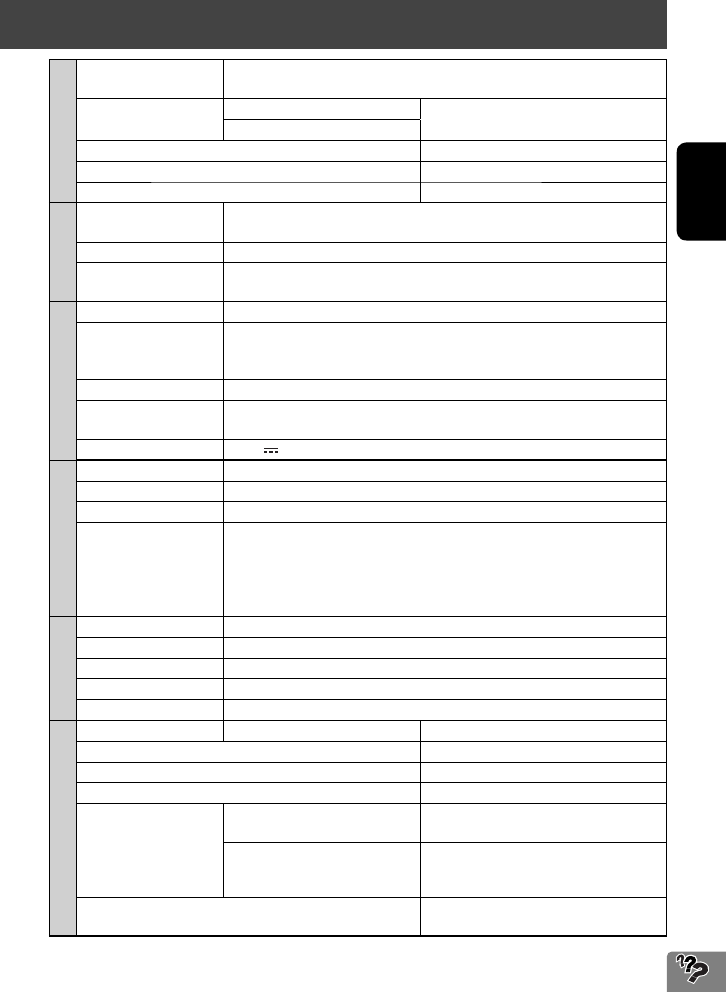
97
ESPAÑOL
DVD/CD
Sistema de detección de
señal
Captor óptico sin contacto (láser semiconductor)
Respuesta en frecuencia DVD, fs=48 kHz/96 kHz 16 Hz a 20 000 Hz
CD
Rango dinámico 93 dB
Relación señal a ruido 95 dB
Lloro y trémolo Inferior al límite medible
SD
Sistema de archivo
compatible
FAT 32/16/12
Capacidad 8 Mbytes a 2 Gbytes
Velocidad de transferencia
de datos
Máximo 10 Mbps
USB
Normas USB USB 2.0 Alta velocidad
Velocidad de transferencia
de datos
Alta velocidad: Máximo 480 Mbps
Toda velocidad: Máximo 12 Mbps
Baja velocidad: Máximo 1,5 Mbps
Dispositivo compatible Clase de almacenamiento masivo
Sistema de archivo
compatible
FAT 32/16/12
Corriente máx. CC 5 V 1A
BLUETOOTH
Versión Bluetooth 2.0 certified
Potencia de salida Máx. +4 dBm (Clase de potencia 2)
Área de servicio A menos de 10 m (10,9 yd)
Perfil HFP (Perfil manos libres) 1.5
OPP (Perfil de carga de objetos) 1.1
PBAP (Phonebook Access Profile) 1.0
A2DP (Perfil Avanzado de Distribución de Audio) 1.2
AVRCP (Perfil de Control Remoto de Audio/Video) 1.3
MONITOR
Tamaño de la pantalla Pantalla de cristal líquido de 6,1 pulg. de ancho
Número de píxeles 336 960 pixeles: 480 x 3 (horizontal) × 234 (vertical)
Método de mando Formato de matriz activa TFT (Transistor de película delgada)
Sistema de Color NTSC/PAL
Relación de aspecto 16:9 (ancha)
GENERAL
Requisitos de potencia Voltaje de funcionamiento 14,4 V CC (tolerancia de 11 V a 16 V)
Sistema de puesta a tierra Negativo a masa
Temperatura de almacenamiento admisible –10°C a +60°C (14°F a 140°F)
Temperatura de funcionamiento admisible 0°C a +40°C (32°F a 104°F)
Dimensiones
(An × Al × Pr)
• Con la placa
embellecedora y la
funda instaladas
Tamaño de instalación (aprox.) 182 mm × 111 mm × 161 mm
(7-3/16 pulg. × 4-3/8 pulg. × 6-3/8 pulg.)
Tamaño del panel (aprox.) 188 mm × 117 mm × 10 mm
(7-7/16 pulg. × 4-5/8 pulg. × 7/16 pulg.)
Peso (aprox.) 2,9 kg (6,4 lbs) (incluyendo embellecedores,
fundas y soportes)
Especificaciones
SP_KW-NT3[J]f.indb 97SP_KW-NT3[J]f.indb 97 3/2/2554 13:14:103/2/2554 13:14:10
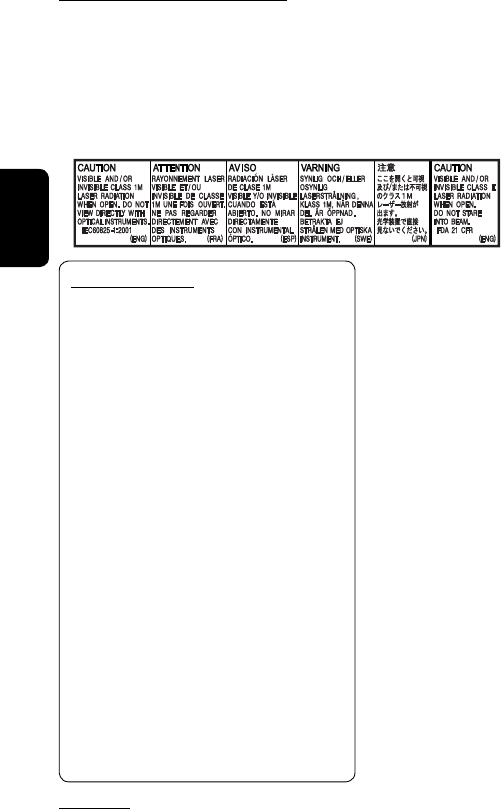
2
FRANÇAIS
Merci pour avoir acheté un produit JVC.
Veuillez lire attentivement toutes les instructions avant d’utiliser l’appareil afin de bien comprendre son
fonctionnement et d’obtenir les meilleures performances possibles.
IMPORTANT POUR PRODUITS LASER
1. PRODUIT LASER CLASSE 1
2. ATTENTION: N’ouvrez pas le couvercle supérieur. Il n’y a aucune pièce réparable par l’utilisateur à l’intérieur de
l’appareil; confiez toute réparation à un personnel qualifié.
3. ATTENTION: (Pour les Etats-Unis) Radiation laser de classe II visibles et/ou invisible si l’appareil est ouvert. Ne
regardez pas le rayon.
(Pour le Canada) Rayonnement laser visible et/ou invisible de classe 1 M une fois ouvert. Ne
pas regardez directement avec des instruments optiques.
4. REPRODUCTION DE L’ÉTIQUETTE: ÉTIQUETTE DE PRÉCAUTION PLACÉE À L’EXTÉRIEUR DE L’APPAREIL.
Précautions
Tout changement ou modification non approuvé par
JVC peut annuler l’autorité de l’utilisateur d’utiliser
l’appareil.
Pour les États-Unis
Cet appareil a été testé et il s’est avéré conforme
aux limites applicables à un appareil numérique de
classe B, en vertu de la Partie 15 des Règles de la
FCC. Ces limites sont conçues de manière à assurer
une protection raisonnable contre les interférences
nuisibles dans une installation résidentielle. Cet
appareil produit, utilise et peut émettre une
énergie de haute fréquence et, s’il n’est pas installé
et utilisé en conformité avec les instructions,
il peut causer des interférences nuisibles aux
communications radio. Il n’y a, toutefois, aucune
garantie que des interférences ne se produiront pas
dans une installation particulière. Si cet appareil
cause effectivement des interférences nuisibles à
la réception de la radio ou de la télévision, ce qu’on
peut établir en mettant l’appareil en marche et
à l’arrêt, nous encourageons l’utilisateur à tenter
de corriger l’interférence par une ou plusieurs des
mesures suivantes :
– réorienter ou déplacer l’antenne de réception ;
– accroître la séparation entre l’appareil et le
récepteur ;
– brancher l’appareil dans une prise ou un circuit
autre que celui auquel le récepteur est branché ;
– consulter un vendeur ou un technicien radio/TV
expérimenté pour obtenir de l’aide.
(For USA)
CAUTION: This device and its antenna(s) must not be
co-located or operating in conjunction with any other
antenna or transmitter. End user cannot modify this
transmitter device. Any unauthorized modification
made on the device could avoid the user’s authority to
operate this device.
(For Canada) “The installer of this radio equipment
must ensure that the antenna is located or pointed such
that it does not emit RF field in excess of Health Canada
limits for the general population, consult Safety Code 6,
obtainable from Health Canada’s website www.hc-sc.
gc.ca/rpb”
The term “IC:” before the radio certification number
only signifies that Industry Canada technical
specifications were met.
This device complies with RSS 210 of Industry Canada “IC”.
“Operation is subject to the following two conditions:
(1) this device may not cause interference, and
(2) this device must accept any interference, including
interference that may cause undesired operation of
the device.”
L’ utilisation de ce dispositif est autorisée seulement
aux conditions suivantes: (1) il ne doit pas produire de
brouillage et (2) l’ utilisateur du dispositif doit étre prêt
à accepter tout brouillage radioélectrique reçu, même
si ce brouillage est susceptible de compromettre le
fonctionnement du dispositif.
FR_KW-NT3[J]f.indb 2FR_KW-NT3[J]f.indb 2 4/2/2554 13:39:234/2/2554 13:39:23
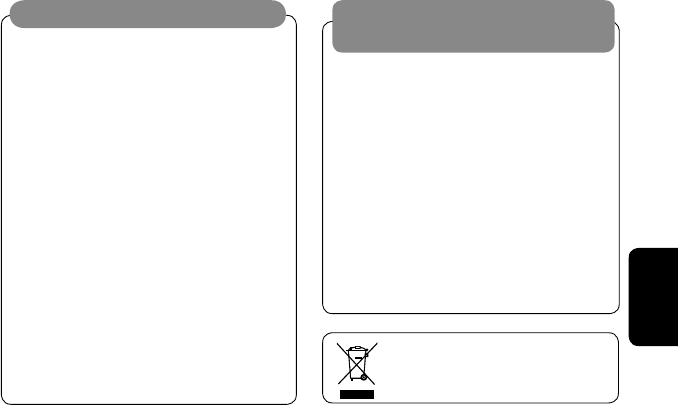
3
FRANÇAIS
• N’INSTALLEZ aucun appareil ni aucun câble dans
un endroit où:
– il peut gêner l’utilisation du volant ou du
levier de vitesse.
– il peut gêner le fonctionnement de dispositifs
de sécurité tels que les coussins de sécurité.
– il peut gêner la visibilité.
• NE manipulez pas l’appareil quand vous
conduisez.
Si vous devez commander l’appareil pendant que
vous conduisez, assurez-vous de bien regarder
autour de vous.
• Le conducteur ne doit pas regarder le moniteur
lorsqu’il conduit.
• Le moniteur intégré à l’appareil est un produit
de grande précision, mais qui peut posséder des
pixels déficients. C’est inévitable et ce n’est pas un
mauvais fonctionnement.
• N’exposez pas le moniteur à la lumière directe du
soleil.
• N’utilisez pas le panneau tactile avec un stylo bille
ou un objet similaire pointu similaire.
Touches les touches sur le panneau tactile
directement avec un doigt (si vous portez des
gants, retirez-les).
• Quand la température est très basse ou très
élevée...
– Un changement chimique se produit
à l’intérieur, causant un mauvais
fonctionnement.
– Les images peuvent ne pas apparaître
clairement ou se déplacer doucement. Les
images peuvent ne pas être synchronisées avec
le son ou la qualité de l’image peut être réduite
dans de tels environnements.
AVERTISSEMENTS:
Pour éviter tout accident et tout dommage
Précautions concernant le moniteur:
[Union européenne seulement]
Only for KW-NT30HD / Uniquement applicable au modèle KW-NT30HD
This equipment complies with FCC/IC radiation exposure limits set forth for an uncontrolled environment and meets the FCC radio
frequency (RF) Exposure Guidelines in Supplement C to OET65 and RSS-102 of the IC radio frequency (RF) Exposure rules. This
equipment has very low levels of RF energy that it deemed to comply without maximum permissive exposure evaluation (MPE).
But it is desirable that it should be installed and operated keeping the radiator at least 20 cm or more away from person’ s body
(excluding extremities: hands, wrists, feet and ankles).
Cet équipement est conforme aux limites FCC/IC d’exposition aux rayonnements définies pour un environnement non
réglementé, aux lignes directrices de la FCC en matière d’exposition aux radiofréquences spécifiées dans le supplément C du
bulletin OET65 et aux régulations RSS-102 de l’IC sur l’exposition aux radiofréquences (RF). Cet équipement étant associé à de très
faibles niveaux d’énergie radiofréquence, il est considéré conforme sans évaluation de l’exposition maximale admise (EMA). Il est
cependant conseillé de l’installer et de l’utiliser en maintenant la source de rayonnement radioélectrique à 20 cm minimum du
corps (à l’exclusion des extrémités du corps, à savoir les mains, les poignets, les pieds et les chevilles).
Under Industry Canada regulations, this radio transmitter may only operate using an antenna of a type and maximum (or lesser)
gain approved for the transmitter by Industry Canada. To reduce potential radio interference to other users, the antenna type
and its gain should be so chosen that the equivalent isotropically radiated power (e,i,r,p.) is not more than that necessary for
successful communication.
Selon les régulations d’Industrie Canada, cet émetteur radioélectrique peut uniquement fonctionner avec une antenne dont le
type et le gain maximum (ou inférieur) sont approuvés par Industrie Canada. Pour réduire les perturbations radioélectriques
potentielles pour les autres utilisateurs, le type et le gain de l’antenne doivent être choisis de façon que la puissance isotrope
rayonnée équivalente (P.I.R.E.) ne soit pas supérieure à la puissance nécessaire pour la réussite des communications.
This device complies with RSS-310 of Industry Canada. Operation is subject to the condition that this device does not cause
harmful interference.
Cet appareil est conforme au cahier des charges CNR-310 d’Industrie Canada. Son emploi est soumis à la condition que l’appareil
ne provoque pas de brouillage préjudiciable.
FR_KW-NT3[J]f.indb 3FR_KW-NT3[J]f.indb 3 4/2/2554 13:39:264/2/2554 13:39:26
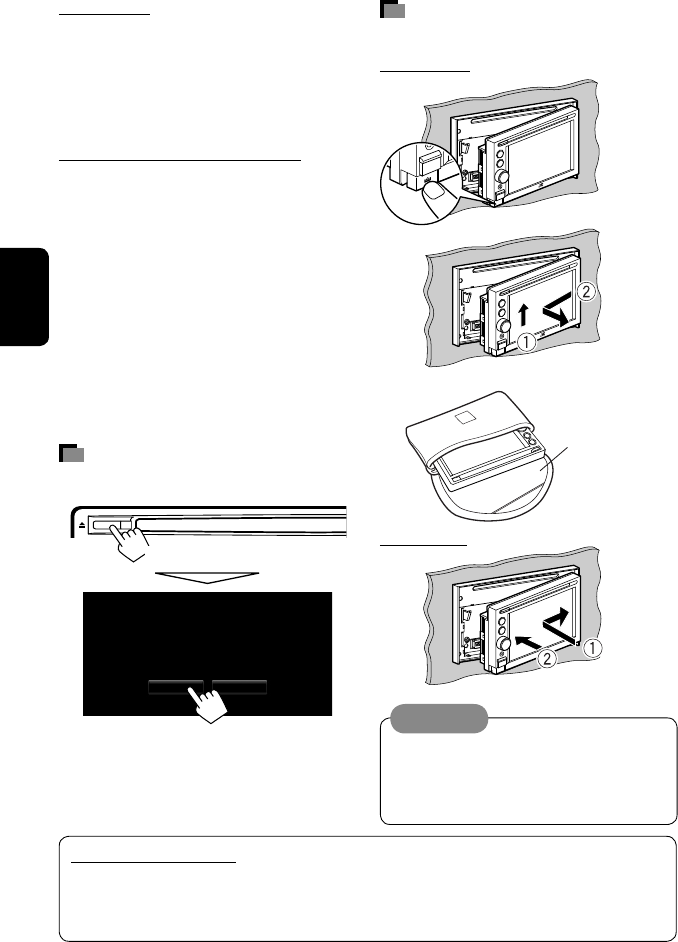
Oui Non
Forcer l’éjection ?
4
FRANÇAIS
• Tenez solidement le panneau du moniteur de
façon à ne pas le faire tomber accidentellement.
• Fixez le panneau du moniteur sur la plaque de
fixation jusqu’à ce qu’il soit solidement attaché.
Étui souple (fourni)
Attention:
Retrait/fixation du panneau du
moniteur
Détachement
1
2
3
Attachement
Pour sécurité...
• N’augmentez pas trop le volume car cela bloquerait
les sons de l’extérieur rendant la conduite
dangereuse.
• Arrêtez la voiture avant de réaliser toute opération
compliquée.
Température à l’intérieur de la voiture...
Si votre voiture est restée garée pendant longtemps
dans un climat chaud ou froid, attendez que la
température à l’intérieur de la voiture redevienne
normale avant d’utiliser l’appareil.
Lors du remplacement ou de la rotation
des pneus:
Il est nécessaire d’annuler toutes les données
d’étalonnage accumulées, importantes pour une
navigation précise. Pour annuler les données, réalisez
<Réinit. données calibrage>. (☞ page 39)
Comment forcer l’éjection d’un
disque
• Faites attention de ne pas faire tomber le disque quand
il est éjecté.
• Si cela ne fonctionne pas, détachez le panneau du
moniteur puis rattachez-le (☞ à droite).
[Maintenez pressée]
Comment lire ce manuel:
• Les illustrations du KW-NT50HDT sont utilisées principalement pour les explications.
• < > indique les divers écrans/menus/opérations/réglages qui apparaissent sur le panneau tactile.
• [ ] indique les touches sur le panneau tactile.
FR_KW-NT3[J]f.indb 4FR_KW-NT3[J]f.indb 4 4/2/2554 13:39:264/2/2554 13:39:26
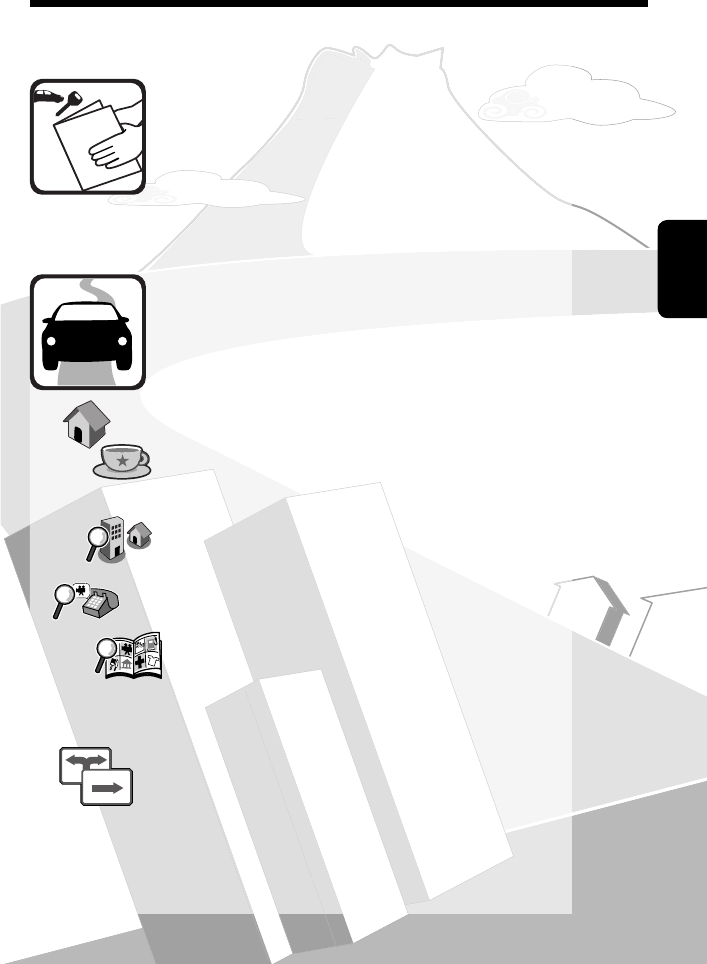
5
FRANÇAIS
Table des matieres
Comment forcer l’éjection d’un disque ......................................4
Retrait/fixation du panneau du moniteur ................................. 4
Introduction .......................................... 8
Identification des parties .........................................................8
Réglages d’installation ............................................................9
Fonctionnement de base ........................................................ 10
• Mise sous tension de l’appareil ....................................................... 10
• Messages à propos de l’état de réception du signal GPS ................. 10
• Mise hors/en service de l’écran ....................................................... 10
• Utilisation du panneau tactile ........................................................ 11
Commutation d’écrans ........................................................... 12
Système de navigation....................... 14
Instructions/informations de sécurité pour le système de
navigation ............................................................................. 14
•
Informations/Icônes sur la carte
..................................................... 14
Fonctionnement de base ........................................................ 15
• À propos de l’écran de la position actuelle ..................................... 15
• Pour changer l’échelle de la carte ................................................... 15
• Pour faire défiler la carte ................................................................ 16
• Pour afficher votre position actuelle ............................................... 16
• Pour changer la vue de la carte ...................................................... 16
Enregistrement de votre domicile/vos points favoris ................ 17
Recherche d’un lieu ............................................................... 18
• Réglage d’une destination par défilement de la carte .................... 18
• À propos de l’écran de résultat de la recherche .............................. 18
• Réglage d’une destination en utilisant <Menu Destination> ........ 19
• À propos des écrans de recherche et des écrans d’entrée ............... 20
• Par adresse <Adresse> ................................................................. 21
• Par numéro de téléphone <Téléphone> ....................................... 22
• À partir de la liste des <Nom Pnt intérêt> ..................................... 23
• POI près d’un lieu/d’une route <Voisinage> .................................. 24
• Par coordonnées <Coordon.> ....................................................... 25
• À partir de la liste des points d’intérêt que vous avez importés
<Pts int suppl> ............................................................................. 25
• Recherche rapide ............................................................................ 26
Comment fonctionne le guidage ............................................. 28
• Démarrage du guidage jusqu’à la destination ou une étape .......... 28
• Changement des options de la route .............................................. 29
• Annulation du guidage .................................................................. 29
• Ajustement du volume du guidage vocal ....................................... 29
• À propos de l’écran de guidage routier ........................................... 30
• Obtention d’informations sur votre route et vos lieus .................... 31
FR_KW-NT3[J]f.indb 5FR_KW-NT3[J]f.indb 5 4/2/2554 13:39:294/2/2554 13:39:29
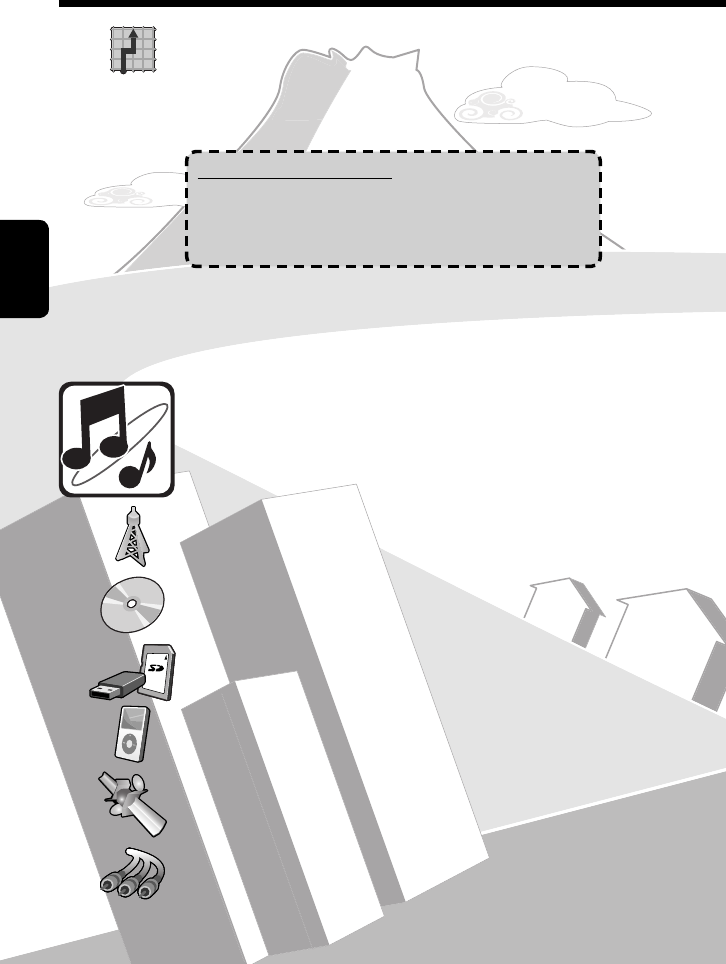
6
FRANÇAIS
Table des matieres
Préparation de votre route ..................................................... 32
• Changement de l’ordre de la destination et des étapes .................. 32
• Déviation pour éviter un encombrement plus loin sur laroute ....... 33
• Réglage de la position du véhicule ................................................. 33
Modification de l’enregistrement du domicile et des points
favoris ............................................................................... 34
Uniquement pour le KW-NT50HDT
Utilisation du service d’informations .................................. 35
• Utilisation du service d’informations routières ................................ 35
• Utilisation du service d’informations de zone
(Service Total Traffic HD NET WORK) ............................................... 37
Vérification des informations du système de navigation .......... 38
Initialisation des mémoires/réglages de navigation ................ 39
Options du menu de navigation .............................................. 40
Informations complémentaires .............................................. 42
Opérations AV ..................................... 44
Opérations communes sur les écrans AV .................................. 44
• Sélection de la source de lecture ..................................................... 44
• Mise hors service la source AV ......................................................... 44
Écoute d’une émission HD Radio™ ........................................... 45
• Changement du mode de réception HD Radio................................. 46
• Mémorisation des stations ............................................................. 46
• Sélection d’une station préréglée ................................................... 47
• Réduction des interférences ........................................................... 47
• Balisage/achat de vos morceaux favoris à partir de
l’iTunes Store .................................................................................. 48
Opérations des disques .......................................................... 50
• Types de disques reproductibles ..................................................... 51
• Sélection des modes de lecture ....................................................... 55
• Réglages pour la lecture de disque .................................................. 56
Opérations SD/USB ................................................................. 57
Écoute du périphérique iPod/iPhone ....................................... 59
• Sélection d’un plage/séquence vidéo à partir du menu de l’iPod/
iPhone ............................................................................................ 61
• Écoute de iheartradio avec un iPod/iPhone .................................... 62
Écoute de la radio satellite ..................................................... 66
• Activation de l’abonnement ............................................................ 66
• Mémorisation des canaux .............................................................. 68
• Sélection d’un canal préréglé ......................................................... 68
• Sélection rapide d’un canal ............................................................ 68
FR_KW-NT3[J]f.indb 6FR_KW-NT3[J]f.indb 6 4/2/2554 13:39:374/2/2554 13:39:37
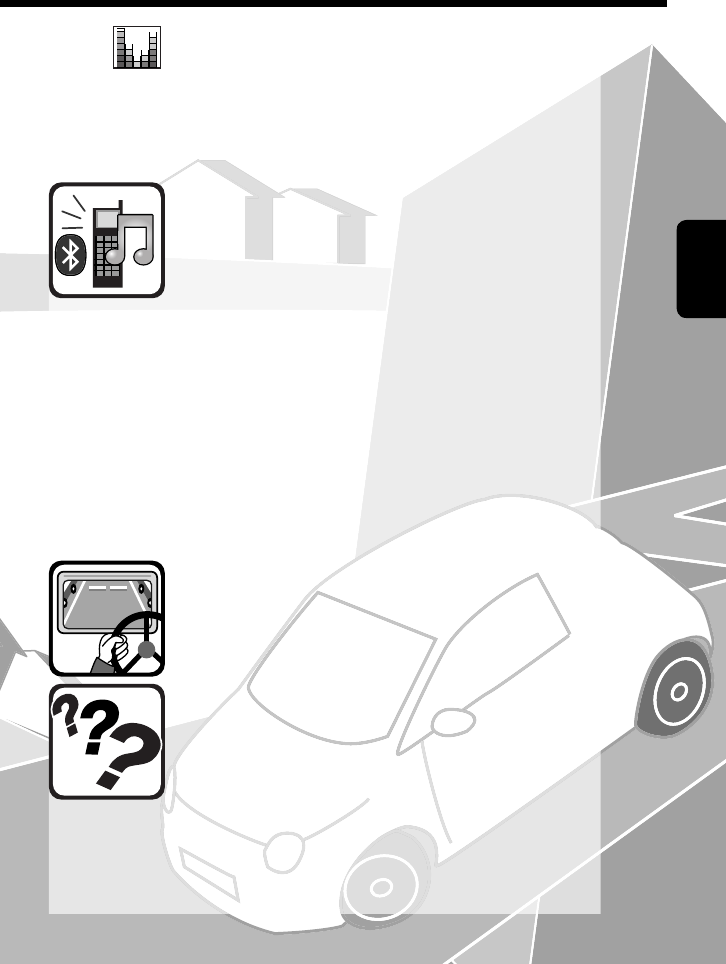
7
FRANÇAIS
Utilisation d’autres appareils extérieurs ................................. 69
• Front AUX ....................................................................................... 69
• AV-IN ............................................................................................. 69
Égalisation du son ................................................................. 70
Changement de la couleur de l’éclairage ................................. 71
Réglages pour la lecture vidéo ................................................ 72
• Ajustement de l’image .................................................................... 72
• Sélection du format de l’image ....................................................... 72
Articles du menu AV ............................................................... 72
Informations complémentaires .............................................. 76
Opérations Bluetooth ........................ 78
Informations pour l’utilisation de périphériques Bluetooth® .... 78
Utilisation d’appareils Bluetooth ............................................ 79
• Enregistrement d’un appareil Bluetooth ........................................ 79
• Connexion/déconnexion d’un périphérique Bluetooth enregistré ... 80
• Suppression d’un périphérique Bluetooth enregistré ..................... 80
Utilisation d’un téléphone portable Bluetooth ........................ 81
• Réception d’un appel ...................................................................... 81
• Ajustement du volume des appels/oreillettes ................................. 81
• Commutation entre le mode mains libres et le mode téléphone..... 82
• Pour faire un appel .......................................................................... 82
• Copie du répertoire téléphonique .................................................. 83
• Recherche d’un numéro de téléphone à partir du répertoire
téléphonique .................................................................................. 83
• Suppression de la mémoire des numéros de téléphone dans
l’appareil ........................................................................................ 84
• À propos des téléphones portables compatibles avec le profile
PBAP (Phone Book Access Profile) ................................................... 84
Utilisation d’un lecteur audio Bluetooth ................................. 85
Réglages du périphérique Bluetooth ...................................... 86
Opérations de la caméra de recul ...... 87
Utilisation d’une caméra de recul ............................................ 87
• Mise en service de la caméra de recul .............................................. 87
• Affichage de l’image de la caméra de recul ..................................... 87
Références ........................................... 88
Entretien .............................................................................. 88
Dépannage/messages d’erreur ............................................... 89
Spécifications ........................................................................ 95
FR_KW-NT3[J]f.indb 7FR_KW-NT3[J]f.indb 7 4/2/2554 13:39:514/2/2554 13:39:51
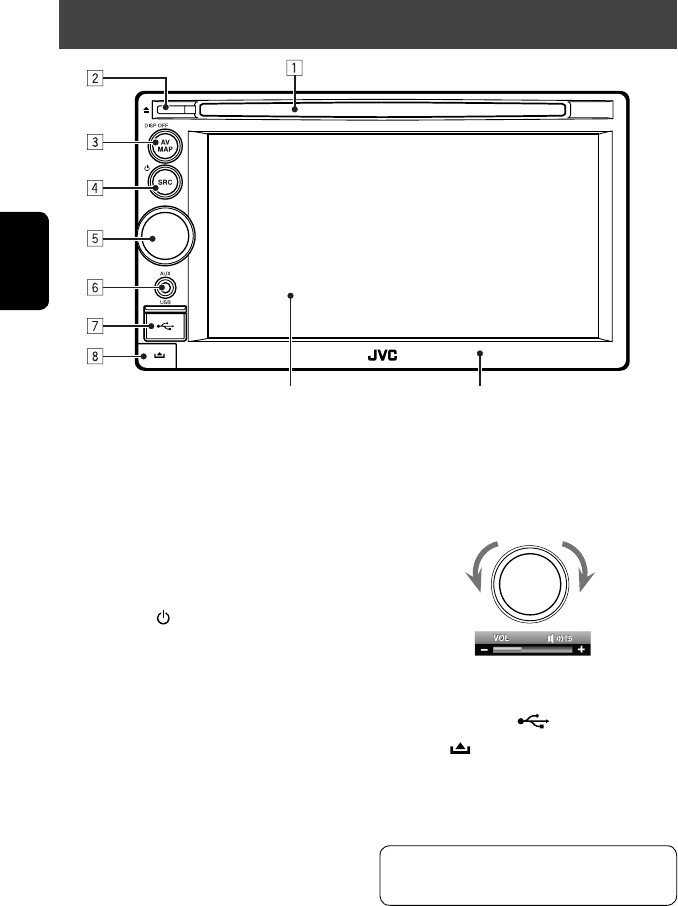
FRANÇAIS
8
Introduction
Identification des parties
Écran (panneau tactile) Panneau du moniteur
1 Fente d’insertion
2 Touche 0 (éjection)
Éjecte le disque.
3 Touche AV MAP/DISP OFF
• Commute entre l’écran de carte et l’écran AV.
(☞ page 12)
• Mets l’écran hors/en service [Maintenez
pressé] (☞ page 10)
4 Touche SRC /
• Choisit la source. (☞ page 44)
• Met sous/hors service la fonction AV.
[Maintenez pressé] (☞ page 44)
5 Bouton d’ajustement du volume.
Ajuste le volume audio
• À propos de la plage de réglage du volume,
☞ page 73 (<Gain Amplific.>).
• Pour ajuster le volume du guidage, ☞ page 29.
6 Prise d’entrée AUX
7 Prise d’entrée USB
8 Touche (détachement)
Détache le panneau du moniteur. (☞ page 4)
Plus fortMoins fort
Vous pouvez changer la couleur des touches du
panneau du moniteur. (☞ page 71)
FR_KW-NT3[J]f.indb 8FR_KW-NT3[J]f.indb 8 4/2/2554 13:39:554/2/2554 13:39:55
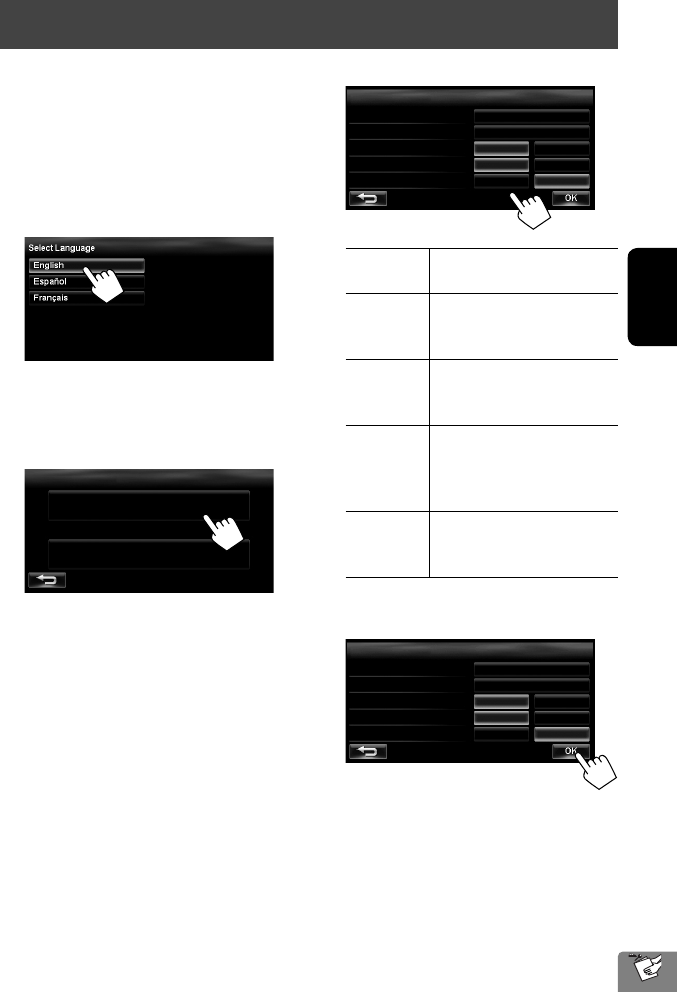
Paramètres d'installation
Début paramètres installation
Ignorer Paramètres d'installation
(version Démo)
Paramètres d'installation
État/Province
Fuseau Horaire
Heure d'été
Polarité signal marche ar.
Entrée Caméra
District of Columbia
Est (GMT-05:00)
Auto Arrêt
Batterie GND
Marche Arrêt
Paramètres d'installation
État/Province
Fuseau Horaire
Heure d'été
Polarité signal marche ar.
Entrée Caméra
District of Columbia
Est (GMT-05:00)
Auto Arrêt
Batterie GND
Marche Arrêt
9
FRANÇAIS
Réglages d’installation
Quand vous mettez l’appareil sous tension pour la
première fois, l’écran des réglages initiaux apparaît.
1 Mettez l’appareil sous tension avec
l’interrupteur d’allumage.
L’appareil est mis sous tension et l’écran de
démarrage est affiché pendant environ 5 secondes.
2 Choisissez la langue que vous souhaitez pour
l’affichage et le guidage vocal.
• Vous pouvez choisir la langue du système sur
le menu AV (<Paramètres> - <Système> -
<Langue>, ☞ page 75)
3 Affichez l’écran des paramètres d’installation.
• Si vous choisissez [Ignorer Paramètres
d’installation (version Démo)], le système
démarre en mode de démonstration des
affichages.
Vous devez faire les réglages des paramètres
d’installation la prochaine fois que vous mettez
l’appareil sous tension.
– Quand vous mettez l’appareil sous tension,
<Choisir la Langue> apparaît. Après avoir
choisi la langue, un message de confirmation
apparaît. Appuyez sur [Oui] de façon que le
système soit initialisé. Quand l’initialisation
est terminée, <Choisir la Langue>
(☞ Étape 2 ci-dessus) est affiché.
4 Ajustez le réglage.
État/
Province
Choisissez l’état ou la province où
vous vous trouvez actuellement.
Fuseau
Horaire *
Choisissez votre zone résidentielle
pour l’ajustement automatique de
l’horloge avec le signal GPS.
Heure d’été * Choisissez <Auto> si votre zone
résidentielle est soumise à l’heure
d’été.
Polarité
signal
marche ar. *
Choisissez la polarité du signal
de marche arrière (<Batterie>
ou <GND>) en fonction de la
connexion de votre voiture.
Entrée
Caméra *
Choisissez <Marche> quand une
caméra de recul est connectée à la
prise CAMERA IN.
* Vous pouvez aussi changer ces réglages par le
menu AV (<Paramètres>, ☞ page 75).
5
FR_KW-NT3[J]f.indb 9FR_KW-NT3[J]f.indb 9 4/2/2554 13:39:584/2/2554 13:39:58
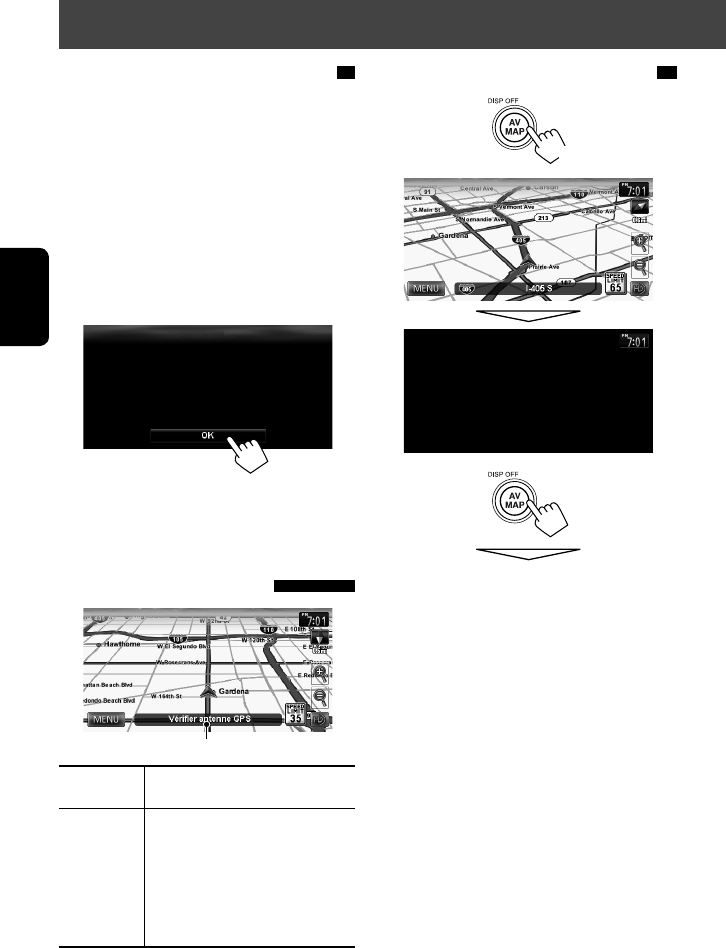
attention
LE CONDUCTEUR EST RESPONSABLE DE SES DÉCISIONS DE CONDUITE
ET DE SON ATTENTION A LA ROUTE !
Système de guidage uniquement. Le conducteur doit respecter le code
de la route et la signalisation dans tous les cas. Le véhicule doit être à
l'arrêt lors des demandes d'itinéraire et des réglages. Voir le manuel
utilisateur pour les consignes de sécurité.
FRANÇAIS
10
Fonctionnement de base
Mise sous tension de l’appareil
Mettez l’appareil sous tension avec l’interrupteur
d’allumage.
L’écran de démarrage apparaît pendant environ 5
secondes.
• Vous pouvez changer l’écran de démarrage.
(☞ page 75)
• Lors de l’affichage de l’écran de carte pour la
première fois après avoir mis l’appareil sous tension,
l’écran ci-dessous apparaît. Appuyez sur [OK] pour
utiliser l’écran de carte.
• L’appareil se met hors tension quand le contact de la
voiture est coupé.
Messages à propos de l’état de
réception du signal GPS
“Vérifier
antenne GPS”
Vérifiez la connexion de l’antenne
GPS.
“Obtention
d’un signal
GPS”
• Acquisition des signaux GPS.
Attendez que la réception du signal
se termine.
• Les signaux GPS ne peuvent pas
être reçus. Déplacez-vous dans un
endroit où le système peut recevoir
les signaux GPS.
État actuel de réception du signal GPS
Mise hors/en service de l’écran
• Vous pouvez effacer l’affichage de l’horloge pendant
que l’écran est hors service. (<Horl Vidéo/Écr
éteint>, ☞ page 74)
L’écran est mis en service.
[Maintenez pressée]
FR_KW-NT3[J]f.indb 10FR_KW-NT3[J]f.indb 10 4/2/2554 13:39:594/2/2554 13:39:59
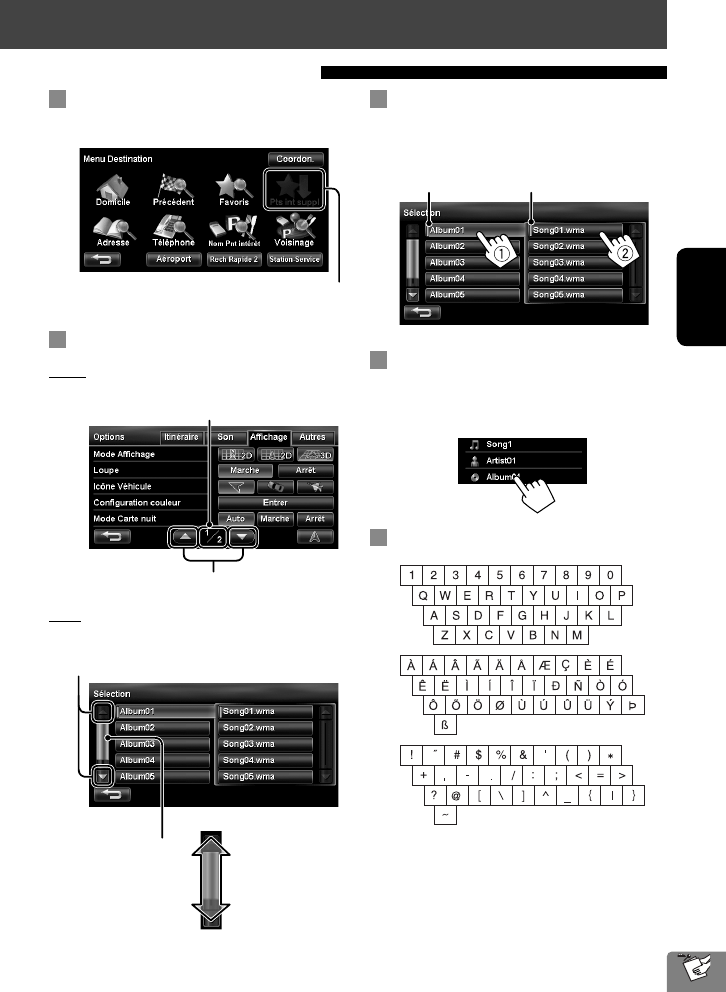
11
FRANÇAIS
Numéro de la page actuelle/nombre total de pages
Change la page
Change la page
Dossier actuel Plage actuelle
Quand les articles sur le menu ne
sont pas disponibles
Pour changer la page du menu/liste
Menu
Liste
Ex.: Liste des dossiers/plages
Pour choisir un dossier/plage sur la
liste
Choisissez un dossier (1), puis une plage (2).
Défilement des informations sur la
plage ou le morceau
Quand tout le texte n’apparaît pas en une fois...
Caractères que vous pouvez utiliser
Utilisation du panneau tactile
Les articles non disponibles sont affichés en gris
Fait monter ou descendre
la liste
Fonctionnement de base
FR_KW-NT3[J]f.indb 11FR_KW-NT3[J]f.indb 11 4/2/2554 13:40:004/2/2554 13:40:00
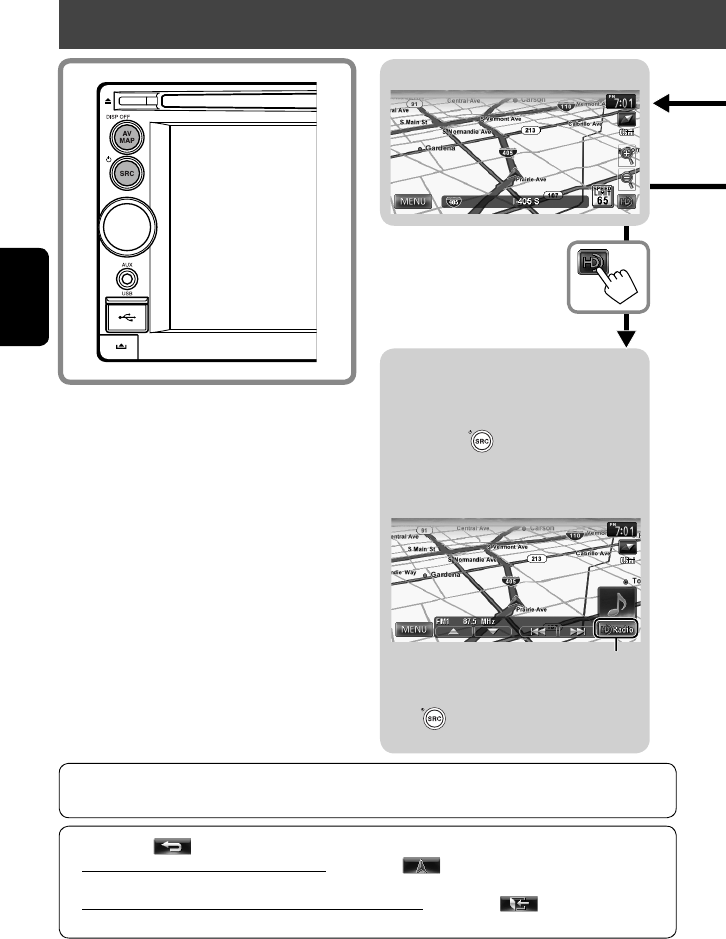
FRANÇAIS
12
Commutation d’écrans
Écran de carte
• Appuyez sur [ ] pour retourner à l’écran précédent.
• Sur les écrans de navigation uniquement: appuyez sur [ ] pour afficher la position actuelle sur la
carte.
• Sur <Paramètres> de <Menu Audio-Video> uniquement: appuyez sur [ ] pour afficher l’écran
de la source actuelle.
Quand vous conduisez à une vitesse supérieure à 6 mi (10 km/h), certains écrans des menus de navigation ne
sont pas disponibles.
Fait disparaître la barre de commande AV
La barre de commande AV est affichée sur
l’écran de la carte. Vous pouvez commander la
source AV en utilisant la barre de commande
AV.
• Appuyer sur permet aussi d’afficher
la barre de commande AV. Dans ce cas,
la barre de commande AV disparaît
automatiquement après 5 secondes.
• Vous pouvez changer la source en appuyant
sur pendant que la barre de commande
AV est affichée.
FR_KW-NT3[J]f.indb 12FR_KW-NT3[J]f.indb 12 4/2/2554 13:40:034/2/2554 13:40:03
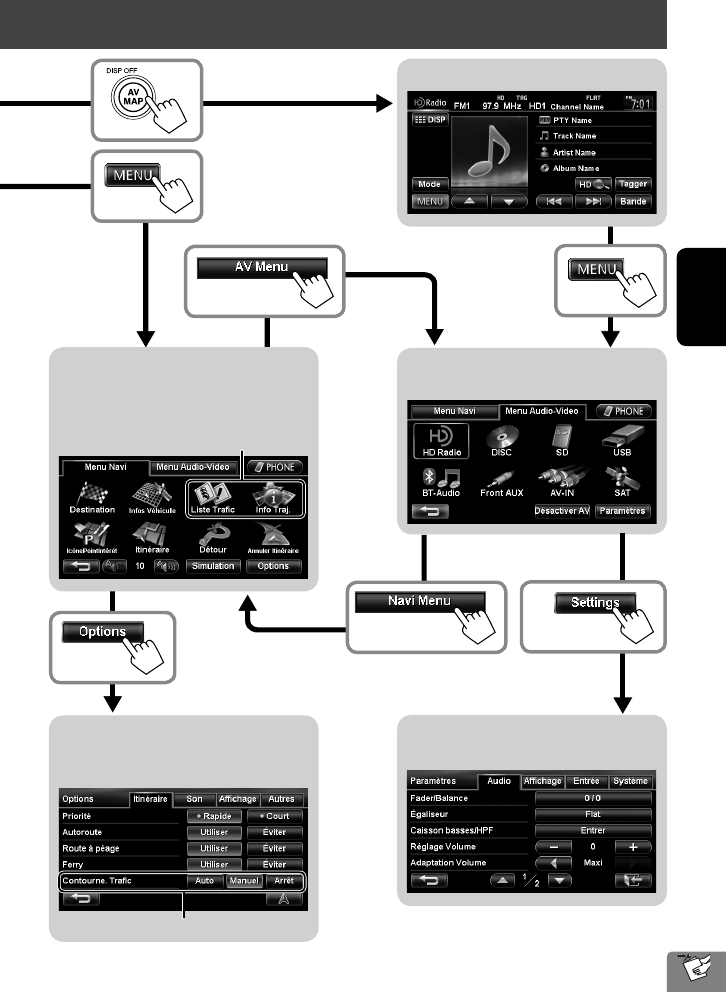
13
FRANÇAIS
Menu Navi
Affiche le menu de destination et les
informations sur le système de navigation.
Options
Change les réglages de navigation.
(☞ page 40)
Menu Audio-Video
Change ou met hors service la source AV.
Paramètres
Change les réglages détaillés. (☞ page 72)
Écran AV
Uniquement pour le KW-NT50HDT
Uniquement pour le KW-NT50HDT
Commutation d’écrans
FR_KW-NT3[J]f.indb 13FR_KW-NT3[J]f.indb 13 4/2/2554 13:40:034/2/2554 13:40:03
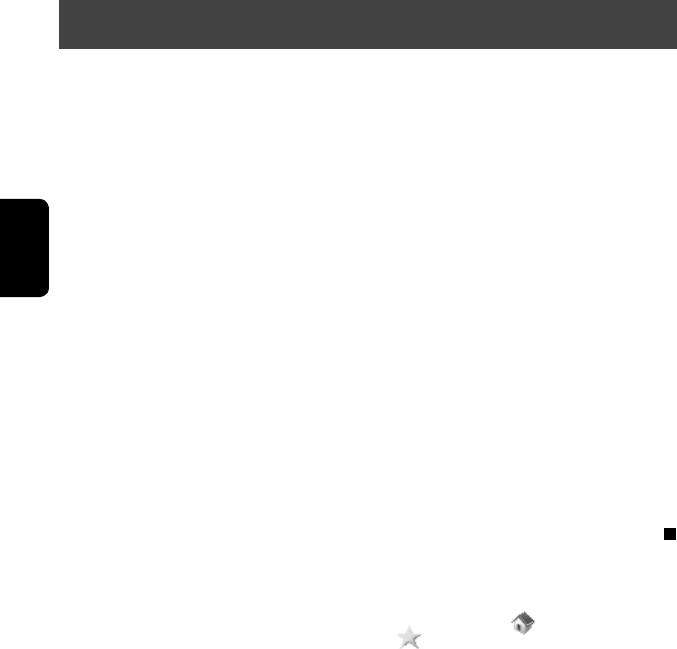
14
FRANÇAIS
Instructions/informations de sécurité pour le système de navigation
Système de navigation
INSTRUCTIONS DE SÉCURITÉ
L’utilisation du système de navigation est permis
uniquement si les conditions de circulation le permettent
et que vous êtes absolument sûr que vous, vos passagers
et les autres usagers de la route ne courent aucun risque,
obstacle ou inconvénient. Les règles du code de la route
doivent être respectées. La destination ne doit pas être
entrée pendant que vous conduisez.
Le système de navigation sert uniquement d’aide à la
navigation. Il ne dispense pas les conducteurs de leur
devoir de conduire attentivement et d’avoir leur propre
jugement sur le trafic routier. Des instructions imprécises
ou incorrectes peuvent être données par le système à
cause de changements dans les conditions du trafic. Les
panneaux de la circulation et le code de la route doivent
par conséquent être respectés. En particulier, le système de
navigation ne peut pas être utilisé pour vous aider à vous
orienter quand la visibilité est mauvaise.
Ce système de navigation doit être utilisé uniquement
dans le but où il a été conçu. Le volume de l’autoradio/
système de navigation doit être ajusté de façon que les
bruits extérieurs soit toujours audibles.
Le guidage est réalisé à partir de la base de données,
par conséquent, il peut ne pas être disponible dans
une situation donnée à cause de changements dans les
conditions de la route (par exemple, changement de
péages, de routes principales, de routes à sens unique ou
d’autres régulations routières). Dans ce cas, respectez les
panneaux et les règlements routiers en cours.
• Respectez scrupuleusement les panneaux de la
circulation lorsque vous conduisez en utilisant le
système de navigation. Le système de navigation est
seulement une aide. Le conducteur doit jours décider s’il
doit tenir compte ou non des informations fournies. JVC
ne peut être tenu responsable pour toute donnée
erronée fournie par le système de navigation.
• Le guidage sur la route est réservé aux véhicules
particuliers uniquement. Cela n’inclut pas les véhicules
nécessitant un permis ou des règles de conduites
spéciales (par exemple, les véhicules commerciaux).
• Ne manipulez pas l’appareil quand vous
conduisez.
Termes de la licence
Il vous est attribué une licence non exclusive pour utiliser
la base de données à des buts personnels. La présente
licence n’autorise pas l’attribution de sous-licences.
L’utilisation des données est permise uniquement dans
ce système JVC spécifique. Il est interdit d’extraire ou
d’utiliser de façon différente toute partie du contenu de la
base de données, de la copier, de la modifier, de l’adapter,
de la traduire, de l’analyser, de la décompiler ou de faire de
l’ingénierie inverse.
AVERTISSEMENT:
Le contenu de la carte, y compris les noms et l’aspect
des rues et des ponts, les informations du POI, etc., peut
être inexact. Si les règles de circulation affichées par
l’appareil diffèrent des règles en vigueur, respectez les
règles de circulation en vigueur.
Le code de la route a toujours priorité lorsqu’un véhicule
est conduit sur la route. Le système de navigation est
seulement une aide. Des erreurs peuvent se produire dans
certains données/entrées individuelles. Le conducteur
doit toujours décider s’il doit tenir compte ou non des
informations fournies.
JVC ne peut être tenu responsable pour toute donnée
erronée fournie par le système de navigation.
© 2010 NAVTEQ Tous droits réservés.
Informations/Icônes sur la carte
•
Les informations sur la carte (telles que le nom de la
rue, les informations du POI et la limitation de vitesse)
peuvent ne pas être toujours affichées (par exemple, si le
système ne possède pas les informations de la position).
• Les icônes du domicile (
l
es
s
s
in
) et des points favoris
(
Le
s
s
s
s
icô
) sont affichés après que le domicile et les points
favoris ont été enregistrés.
• Les icônes de POI sont affichés sur la carte en fonction
du réglage <IcônePointIntérêt> (☞ page 15) et
l’échelle est comprise entre 80 pieds (25 m) et 800 pieds
(250 m).
– Les icônes suivants sont affichés quand l’échelle de
la carte est comprise entre 80 pieds (25 m) et
0,6 miles (1 km):
– Icône d’aéroport dans la catégorie voyage
–
Icône de terrain de golf dans la catégorie des loisirs
– Icônes de station-service
• Les icônes de POI peuvent ne pas être affichées
correctement quand le système affiche une zone large
de la carte. Dans ce cas, faites un zoom avant sur la carte
pour afficher la carte détaillée.
FR_KW-NT3[J]f.indb 14FR_KW-NT3[J]f.indb 14 4/2/2554 13:40:064/2/2554 13:40:06
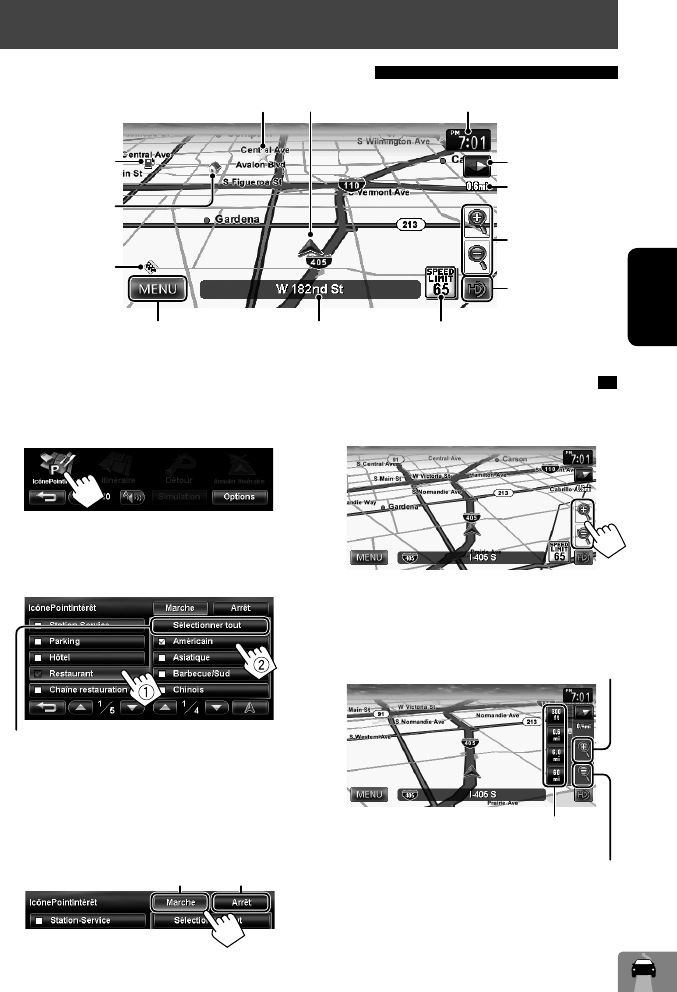
Zoom avant
15
FRANÇAIS
Pour changer l’échelle de la carte
1 Affichez les touches de zoom et les touches
de l’échelle.
• Quand la barre de commande AV est affichée,
les touches de zoom n’apparaissent pas. Faites
disparaître la barre de commande AV en
appuyant sur l’icône de la source sur la barre.
(☞ page 12)
2
• Si l’échelle est réglée à 60 mi (100 km) ou plus,
l’affichage de la carte devient Nord vers le haut,
indépendamment du paramétrage actuel
d’affichage de la carte.
Fonctionnement de base
Votre position
Rue actuelle
Heure actuelle
Limitation de vitesse dans la rue actuelle
Échelle
Direction
Affiche <Menu Navi> (☞ page 13)
Points favoris (☞ pages 17 et 34)
Domicile (☞ pages 17
et 34)
POI (points d’intérêt)
(☞ “Liste de icônes
POI”, page 43)
Touches Zoom
(☞ ci-dessous)
Informations routière
(uniquement pour
le KW-NT50HDT)
(☞ page 35)
Zoom arrière
Vous pouvez aussi choisir une échelle directement en
appuyant sur une des touches d’échelle.
Affiche les barres de
commande AV
(☞ page 12)
À propos de l’écran de la position actuelle
Pour afficher/cacher les icônes des Points
d’intérêt sur la carte
1 Sur <Menu Navi>:
2 Choisissez les catégories (1) et les sous-
catégories (2) des Points d’intérêt que vous
souhaitez afficher sur la carte.
• Les éléments choisis sont marqués avec “✔”.
3 Mettez en ou hors service les icônes de Points
d’intérêt des catégories choisies.
Affiche les icônes de Points
d’intérêt choisis Met hors service
[Sélectionner tout]: Choisit toutes les sous-catégories
[Désélectionner tout]: Désélectionne toutes les sous-catégories.
FR_KW-NT3[J]f.indb 15FR_KW-NT3[J]f.indb 15 4/2/2554 13:40:074/2/2554 13:40:07
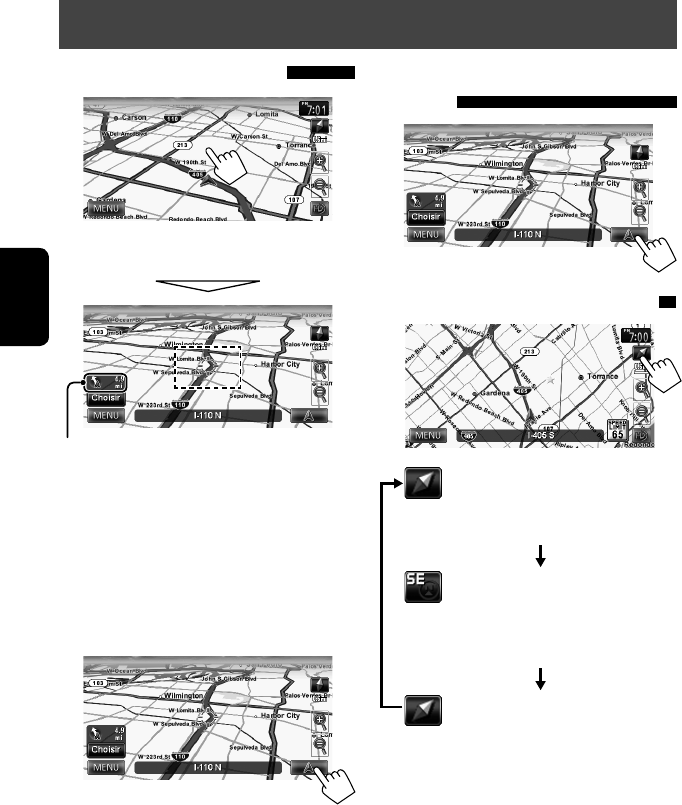
16
FRANÇAIS
Pour faire défiler la carte
La position que vous avez touchée est centrée sur la
carte.
• Touchez la carte de façon prolongée pour faire défiler
la carte.
• La vitesse du défilement varie en fonction de la
position que vous touchez de façon prolongée:
– Zone intérieure: doucement
– Zone extérieure: rapidement
Pour afficher la position actuelle
Direction et distance à partir de votre position actuelle
Pour afficher votre position
actuelle
Pour changer la vue de la carte
Carte 3D
La carte en trois dimensions est affichée
avec la “destination vers le haut”.
• L’icône montre la direction du nord.
2D Nord dirigé vers le haut
La carte est orientée avec le Nord dirigé
vers le haut, comme les cartes papier
ordinaires.
• L’icône montre la direction de la voiture.
2D Destination vers le haut
La carte est orientée de façon que vous
vous dirigiez toujours vers le haut.
• L’icône montre la direction du nord.
• Vous pouvez aussi changer la vue de la carte sur le
menu de navigation (<Options> - <Affichage>
-<Mode Affichage>, ☞ page 41).
Fonctionnement de base
FR_KW-NT3[J]f.indb 16FR_KW-NT3[J]f.indb 16 4/2/2554 13:40:094/2/2554 13:40:09
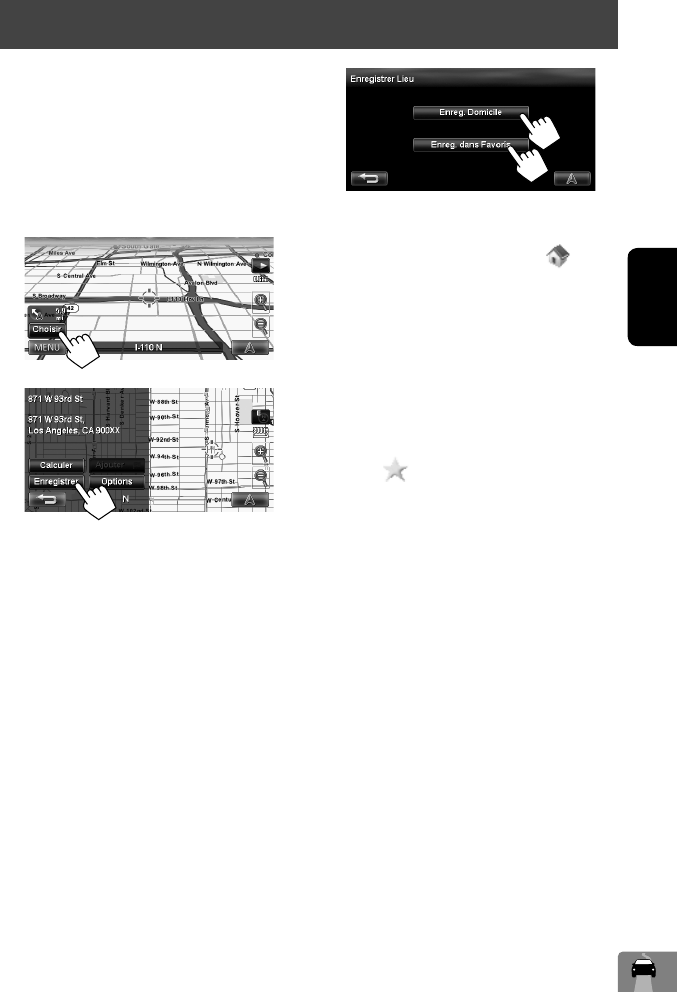
17
FRANÇAIS
Enregistrement de votre domicile/vos points favoris
Vous pouvez enregistrer un point comme votre domicile
ainsi que 100 points favoris.
1 Faites défiler la carte pour choisir la
position que vous souhaitez choisir comme
destination.
• Pour rechercher la destination en utilisant
<Menu Destination>, ☞ pages 19 à 27.
2
3
4
[Enreg. Domicile]:
La position choisie est enregistrée comme domicile
et le domicile est marqué avec l’icône sur la
carte.
• Quand un domicile est déjà enregistré,
l’appareil vous demande si vous souhaitez
remplacer l’ancien domicile. Appuyez sur [Oui]
pour le remplacer ou appuyez sur [Non] pour
annuler.
[Enreg. dans Favoris]:
La position choisie est enregistrée comme point
favori et le point favori est marqué sur la carte avec
l’icône .
• Pour modifier l’enregistrement, ☞ page 34.
FR_KW-NT3[J]f.indb 17FR_KW-NT3[J]f.indb 17 4/2/2554 13:40:104/2/2554 13:40:10
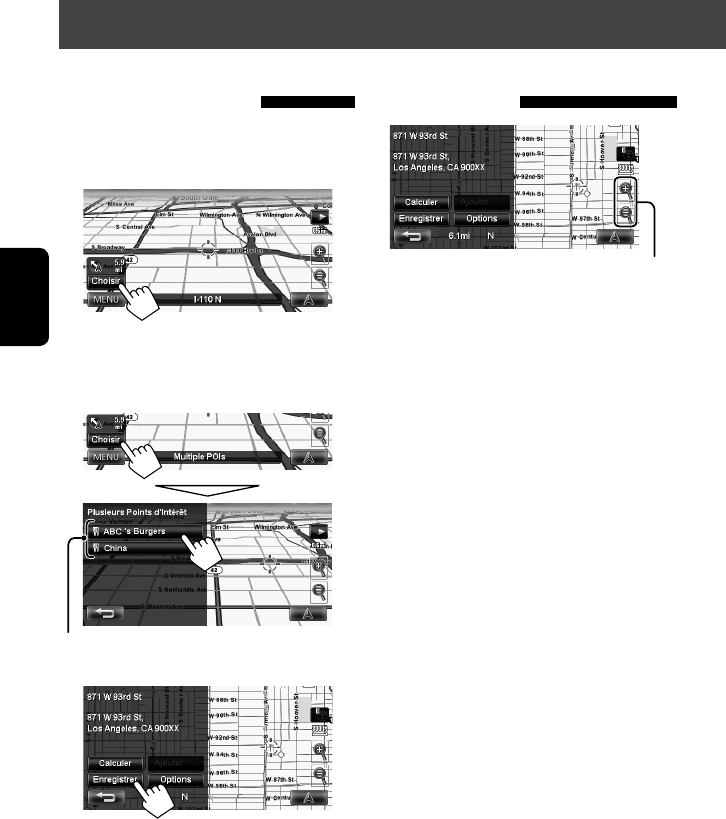
POI
18
FRANÇAIS
Recherche d’un lieu
Réglage d’une destination par
défilement de la carte
1 Faites défiler la carte pour choisir la
position que vous souhaitez choisir comme
destination. (☞ page 16)
2
• S’il y a plusieurs POI sur la position choisie,
choisissez en une sur la liste.
– La liste apparaît uniquement quand
<IcônePointIntérêt> est réglé sur
<Marche>. (☞ page 15)
3 Le résultat de la recherche est affiché.
Le guidage démarre.
• Pour annuler le guidage, ☞ page 29.
• Pour régler la position choisi comme une étape,
☞ page 28.
• Pour changer les options de la route, ☞ page 29.
• Pour en savoir plus sur l’écran de résultat de la
recherche, ☞ à droite.
À propos de l’écran de résultat
de la recherche
• Vous pouvex changer l’échelle de la carte en
appuyant sur les touches de zoom.
• Vous pouvez afficher la carte de la zone choisie sur
tout l’écran en touchant une fois la partie de la carte.
(Si vous appuyez plus d’une fois, la carte défile.) Pour
afficher de nouveau l’écran d’information, appuyez
sur [Choisir].
Touches Zoom
FR_KW-NT3[J]f.indb 18FR_KW-NT3[J]f.indb 18 4/2/2554 13:40:104/2/2554 13:40:10
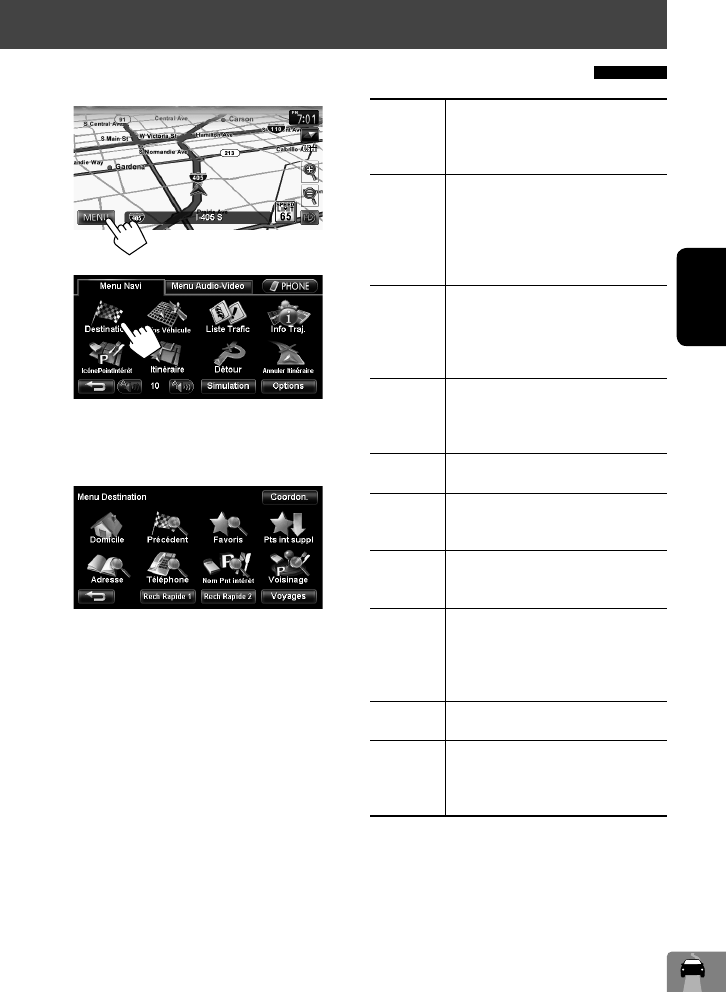
19
FRANÇAIS
Recherche d’un lieu
Domicile *Vous permet de retourner à votre
domicile.
• Pour enregistrer votre domicile,
☞ page 17.
Précédent *Permet d’effectuer une recherche à
partir de l’historique des destinations et
des étapes précédentes.
• Vous pouvez choisir un lieu parmi les
50 dernières destinations et étapes.
• Pour effacer l’historique, ☞ page 39.
Favoris *Recherche à partir de vos points favoris.
• Pour enregistrer vos points favoris,
☞ page 17.
• Pour modifier les informations sur les
points favoris, ☞ page 34.
Pts int
suppl Fait une recherche à partir de la liste des
POI (points d’intérêt) enregistrés sur
la carte SD en utilisant Street Director
Assistant. (☞ page 25)
Adresse Permet d’effectuer une recherche à
partir d’une adresse. (☞ page 21)
Téléphone Permet d’effectuer une recherche à
partir d’un numéro de téléphone.
(☞ page 22)
Nom Pnt
intérêt Permet d’effectuer une recherche à
partir de la base de données des POI.
(☞ page 23)
Voisinage Recherche un POI (points d’intérêt)
autour de votre position actuelle,
la position choisie sur la carte, la
destination ou la route que vous prenez.
(☞ page 24)
Coordon. Recherche à partir des coordonnées de la
destination. (☞ page 25)
Recherche
rapide Fait une recherche de POI pour une
catégorie enregistrée — [Rech Rapide
1]/[Rech Rapide 2]/[Station-Service]
(Réglage initial). (☞ page 26)
* Peut être choisi uniquement quand au moins un
endroit est enregistré.
• Les résultats d’une recherche effectuée depuis le
Menu Destination s’affichent toujours en mode 2D
Nord vers le haut, indépendamment du paramétrage
actuel d’affichage de la carte. (☞ page 16)
Réglage d’une destination en utilisant <Menu Destination>
1
2
3 Choisissez une méthode de recherche de
destination.
FR_KW-NT3[J]f.indb 19FR_KW-NT3[J]f.indb 19 4/2/2554 13:40:114/2/2554 13:40:11
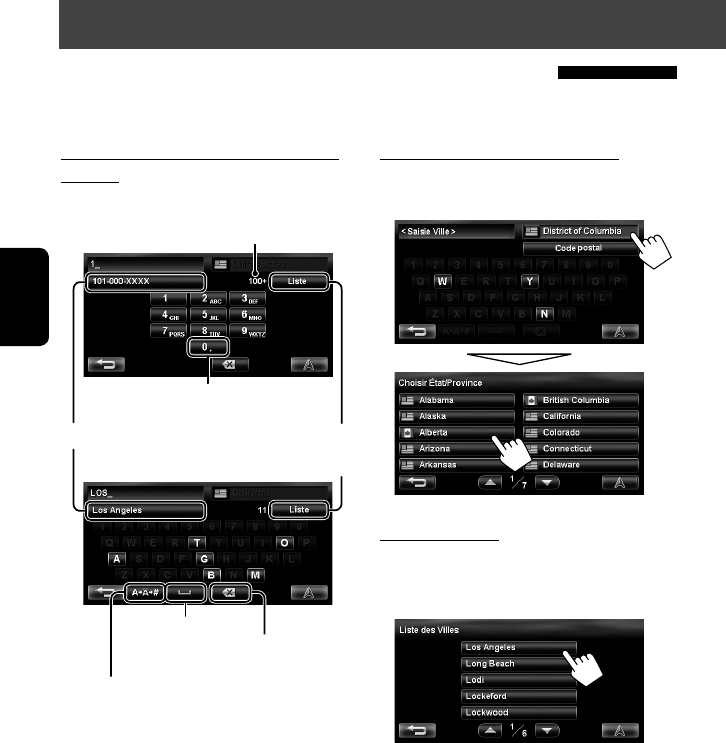
Maintenez pressée: Ajoute “+1” ou “+”
20
FRANÇAIS
Recherche d’un lieu
Affiche d’autres claviers
• Pour les caractères
disponibles, ☞ page 11.
Entre une espace
Choisit le 1e choix
Nombre de résultats
• Quand il y a plus de 100 résultats, “100+” est affiché
et seuls les 100 premiers résultats sont affichés.
Appuyez sur la touche : Supprime
le dernier caractère
Maintenez pressée: Supprime tous
les caractères
Affiche la liste des résultats
(☞ “Liste des résultats” sur
la droite)
À propos des écrans de recherche et des écrans d’entrée
Lisez attentivement les instructions suivantes pour utiliser les écrans de recherche et les écrans de saisie avant
d’utiliser <Menu Destination>.
Écran de sélection de l’état/province
Vous pouvez changer l’état/province si la touche de
sélection apparaît sur l’écran.
Liste des résultats
Quand vous appuyez sur [Liste] sur l’écran d’entrée,
la listes des résultats apparaît. Choisissez l’élément
souhaité dans la liste.
• Quand le nombre de résultats est de 5 résultats
ou moins, la liste des résultats apparaît
automatiquement.
Pour entrer des noms, des adresses ou des
nombres
• Les touches varient en fonction de l’élément entré.
• Les articles non disponibles apparaissent en gris sur
l’écran de menu.
• Pour certains écrans d’entrée, le nombre de
caractères disponibles est automatiquement réduit
au fur et à mesure que le système recherche les
résultats dans sa base de données.
• Les lettres minuscules ne sont pas disponibles.
FR_KW-NT3[J]f.indb 20FR_KW-NT3[J]f.indb 20 4/2/2554 13:40:114/2/2554 13:40:11
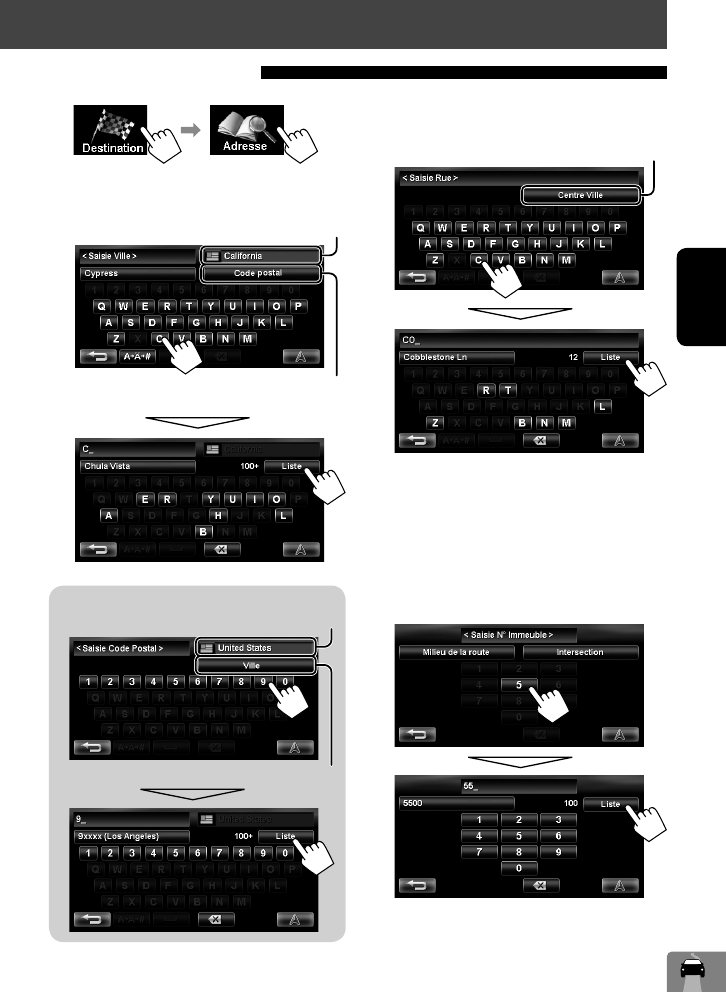
Pour spécifier le code postal
21
FRANÇAIS
1
2 Entrez le nom de la ville, puis choisissez la
destination dans la liste (☞ page 20).
Change l’état ou la province
Spécifie le code postal (☞ “Pour spécifier le code postal”
ci-dessous)
Suite à la page suivante
Retourne à l’écran d’entrée de ville
Change le pays
Recherche d’un lieu
Par adresse <Adresse>
3 Entrez le nom de la rue, puis choisissez la
destination dans la liste (☞ page 20).
4 Entrez le numéro de la maison, puis
choisissez la destination dans la liste
(☞ page 20).
• Si aucune donnée de numéro de maison pour
la rue choisie n’est disponible dans la base de
données, choisissez [Milieu de la route] ou
[Intersection].
Choisit le centre de la ville (Puis allez à l’étape 5.)
FR_KW-NT3[J]f.indb 21FR_KW-NT3[J]f.indb 21 4/2/2554 13:40:144/2/2554 13:40:14
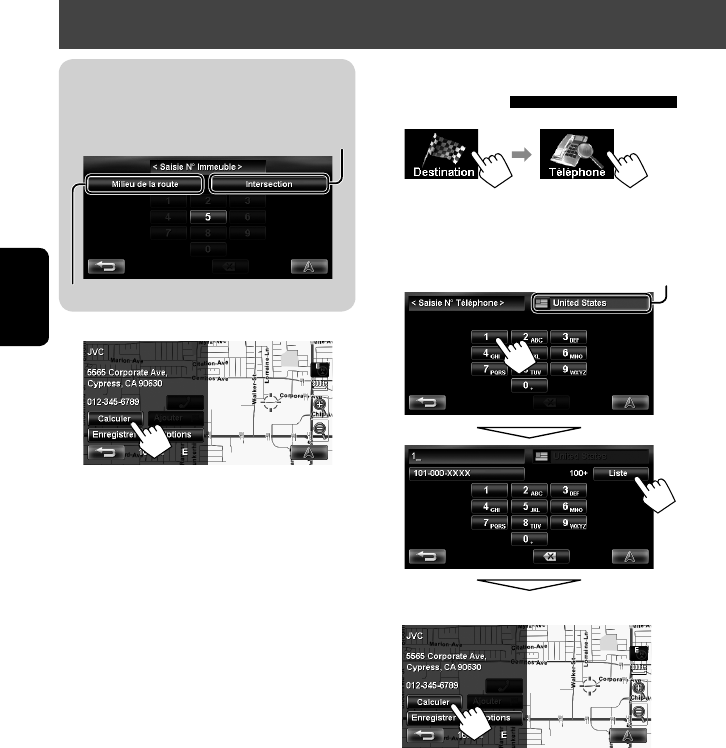
Pour choisir le centre de la rue ou une intersection Pour choisir le centre de la rue ou une intersection
dans la ruedans la rue
22
FRANÇAIS
5
Le guidage démarre.
• Pour annuler le guidage, ☞ page 29.
• Pour régler la position choisi comme une étape,
☞ page 28.
• Pour changer les options de la route, ☞ page 29.
• Pour en savoir plus sur l’écran de résultat de la
recherche, ☞ page 18.
Recherche d’un lieu
Spécifie la rue d’intersection pour
choisir l’intersection de la rue
Permet de choisir le centre de la rue
Par numéro de téléphone
<Téléphone>
1
2 Entrez le numéro de téléphone, puis
choisissez la destination dans la liste
(☞ page 20).
Le résultat de la recherche est affiché.
Le guidage démarre.
• Pour annuler le guidage, ☞ page 29.
• Pour régler la position choisi comme une étape,
☞ page 28.
• Pour changer les options de la route, ☞ page 29.
• Pour en savoir plus sur l’écran de résultat de la
recherche, ☞ page 18.
Change le pays
FR_KW-NT3[J]f.indb 22FR_KW-NT3[J]f.indb 22 4/2/2554 13:40:184/2/2554 13:40:18
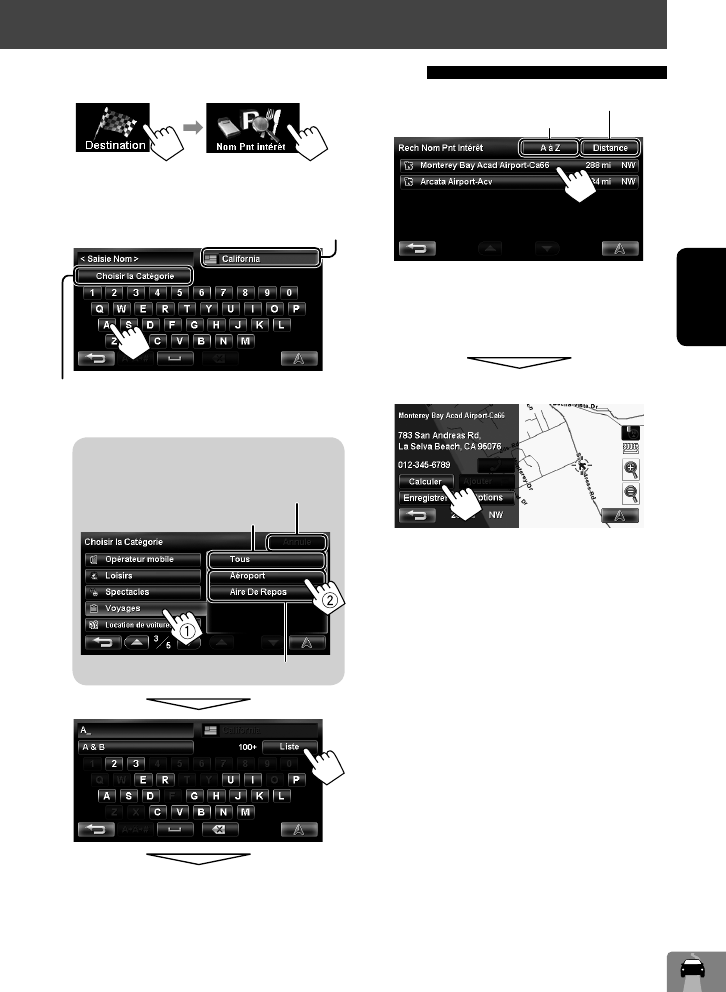
Pour spécifier la catégorie et la sous-
catégorie
23
FRANÇAIS
Recherche d’un lieu
1
2 Entrez le nom d’un POI, puis choisissez la
destination dans la liste (☞ page 20).
À partir de la liste des <Nom Pnt intérêt>
Le système affiche un maximum de 100 Points d’intérêt.
Les résultats d’une recherche parmi un grand nombre
d’éléments peuvent demander un certain temps avant
de s’afficher.
Le résultat de la recherche est affiché.
Le guidage démarre.
• Pour annuler le guidage, ☞ page 29.
• Pour régler la position choisi comme une étape,
☞ page 28.
• Pour changer les options de la route, ☞ page 29.
• Pour en savoir plus sur l’écran de résultat de la
recherche, ☞ page 18.
Affiche la liste dans l’ordre alphabétique
Affiche la liste à partir du point le plus proche
Spécifie la catégorie et la sous-catégorie (☞ “Pour spécifier
la catégorie et la sous-catégorie” ci-dessous)
Change l’état ou la province
Sous-catégories
Annule la catégorie choisie
Choisit toutes les sous-catégories
FR_KW-NT3[J]f.indb 23FR_KW-NT3[J]f.indb 23 4/2/2554 13:40:194/2/2554 13:40:19
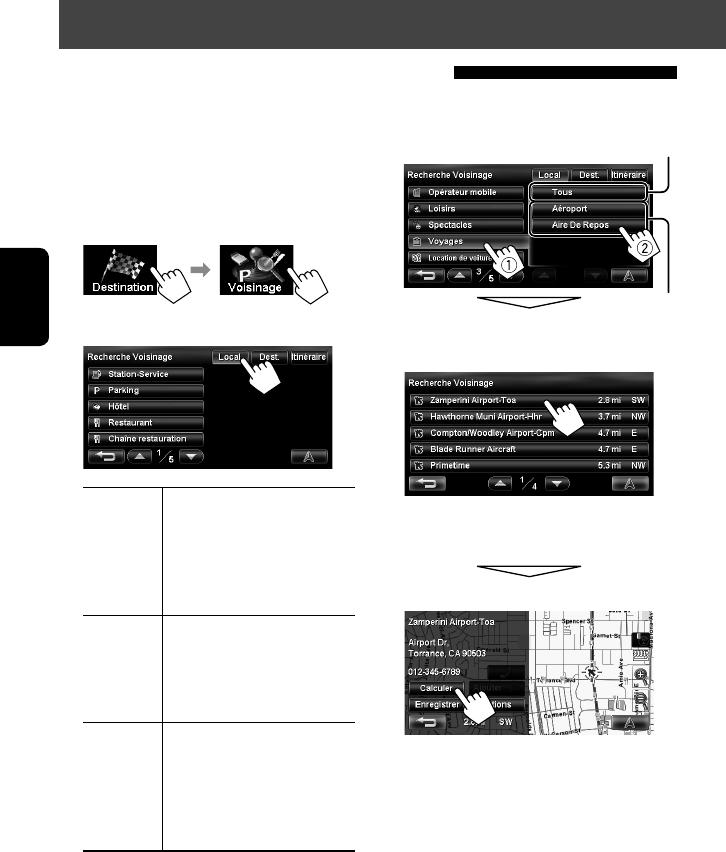
24
FRANÇAIS
3 Choisissez une catégorie (1), puis une sous-
catégorie (2) pour le POI.
4 Choisissez un POI dans la liste.
• Le système affiche un maximum de 50 Points
d’intérêt.
Le résultat de la recherche est affiché.
Le guidage démarre.
• Pour annuler le guidage, ☞ page 29.
• Pour régler la position choisi comme une étape,
☞ page 28.
• Pour changer les options de la route, ☞ page 29.
• Pour en savoir plus sur l’écran de résultat de la
recherche, ☞ page 18.
Recherche d’un lieu
Choisit toutes les sous-catégories
Sous-catégories
Le système possède une immense base de données de
POIs (points d’intérêt), tels que des restaurants, des
stations services, des hôpitals, etc.
Vous pouvez rechercher un POI près de l’endroit où vous
vous trouvez actuellement. Pendant le guidage, vous
pouvez aussi rechercher un POI près de la destination ou
le long de la route.
1
2 Choisissez la zone de recherche.
Local À moins de 12,5 milles (20 km)
de votre position actuelle ou de
la position choisie sur la carte. Si
aucun POI n’est trouvé dans cette
région, le système étend la zone
de recherche.
Dest. À moins de 12,5 milles (20 km)
de la destination. Si aucun POI
n’est trouvé dans cette région,
le système étend la zone de
recherche.
Itinéraire • Sur une autoroute: 180 milles
(300 km) le long de la route que
vous prenez.
• Autres: 15 milles (25 km) le
long de la route que vous
prenez.
POI près d’un lieu/d’une route <Voisinage>
“Recherche...”
FR_KW-NT3[J]f.indb 24FR_KW-NT3[J]f.indb 24 4/2/2554 13:40:224/2/2554 13:40:22
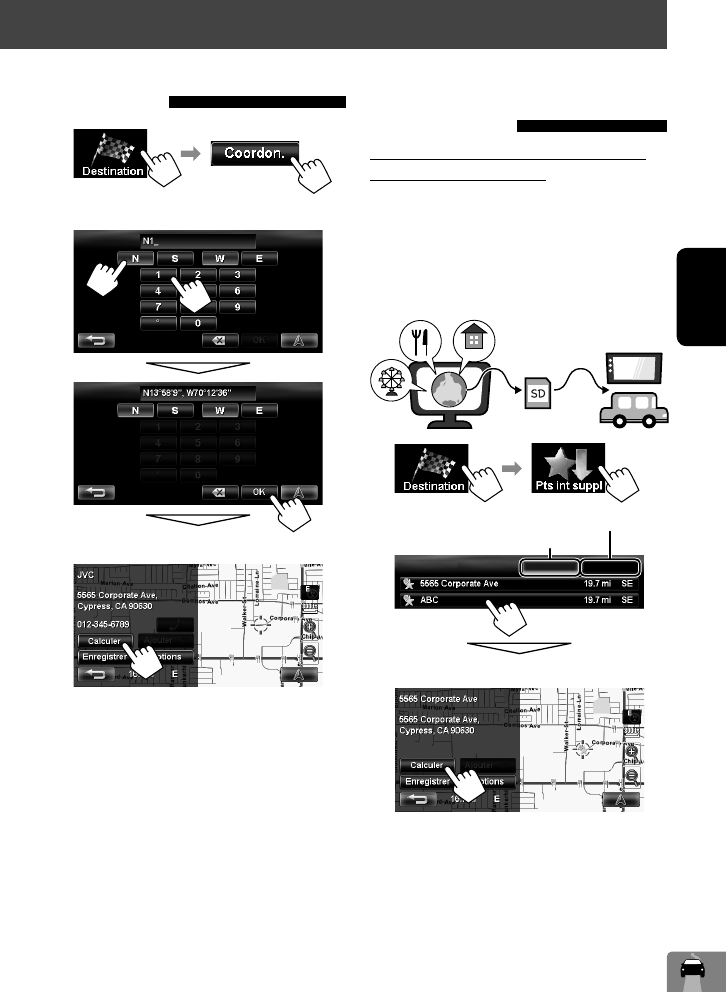
A à Z
Pts int suppl Distance
25
FRANÇAIS
Par coordonnées
<Coordon.>
1
2 Entrez la latitude et la longitude.
Le résultat de la recherche est affiché.
Le guidage démarre.
• Pour annuler le guidage, ☞ page 29.
• Pour régler la position choisi comme une étape,
☞ page 28.
• Pour changer les options de la route, ☞ page 29.
• Pour en savoir plus sur l’écran de résultat de la
recherche, ☞ page 18.
Recherche d’un lieu
À partir de la liste des points
d’intérêt que vous avez importés
<Pts int suppl>
Importation d’informations sur les Points
d’intérêt des cartes Google
Vous pouvez importer des informations de Points
d’intérêt des cartes Google à l’aide d’une carte SD.
Pour en savoir plus sur Street Director Assistant,
consultez le site <http://www.jvc.co.jp/english/car/>
(site web en anglais uniquement).
• Quand la carte SD est éjectée, le Point d’intérêt
importé ne peut pas être utilisé.
1
2
Le résultat de la recherche est affiché.
Le guidage démarre.
• Pour annuler le guidage, ☞ page 29.
• Pour régler la position choisi comme une étape,
☞ page 28.
• Pour changer les options de la route, ☞ page 29.
• Pour en savoir plus sur l’écran de résultat de la
recherche, ☞ page 18.
Affiche la liste dans l’ordre alphabétique
Affiche la liste à partir du point le plus proche
FR_KW-NT3[J]f.indb 25FR_KW-NT3[J]f.indb 25 4/2/2554 13:40:264/2/2554 13:40:26
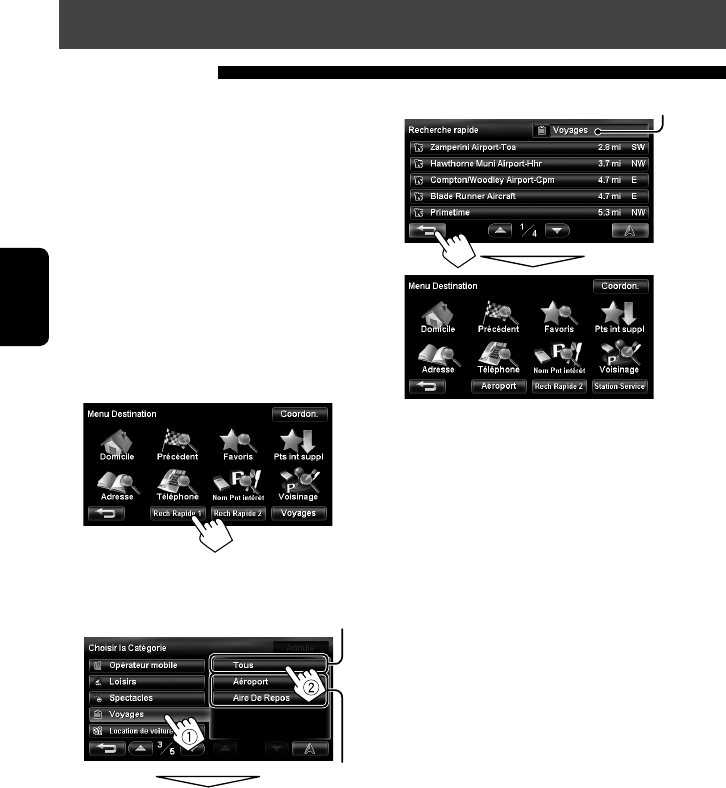
Tentative
26
FRANÇAIS
Recherche d’un lieu
Vous disposez de trois touches [Rech Rapide] dans
<Menu Destination>. Vous pouvez affecter une
catégorie POI à chaque touche. Quand vous appuyez
sur une des touches, le système recherche un POI de la
catégorie enregistrée.
• [Station-Service] est enregistré sur une des trois
touches au moment de l’expédition de l’usine. Vous
pouvez aussi changer la catégorie enregistrée pour
cette touche.
Pour enregistrer une catégorie aux
touches
1 Choisissez une des touches [Rech Rapide]
pour enregistrer la catégorie.
2 Choisissez une catégorie (1), puis une sous-
catégorie (2) pour le POI.
La recherche pour la catégorie choisie démarre et
est enregistrée sur la touche [Rech Rapide].
Choisit toutes les sous-catégories
Sous-catégories
3
4 Répétez les étapes 1 à 3 jusqu’à ce que les
trois catégories soient enregistrées.
Le nom de la catégorie (ou de la sous-catégorie) est
affecté à la touche.
• La catégorie choisie est enregistrée sur la touche
[Rech Rapide] même si vous annuler la recherche
avant que la recherche soit terminée.
Catégorie enregistrée
Recherche rapide
FR_KW-NT3[J]f.indb 26FR_KW-NT3[J]f.indb 26 4/2/2554 13:40:294/2/2554 13:40:29
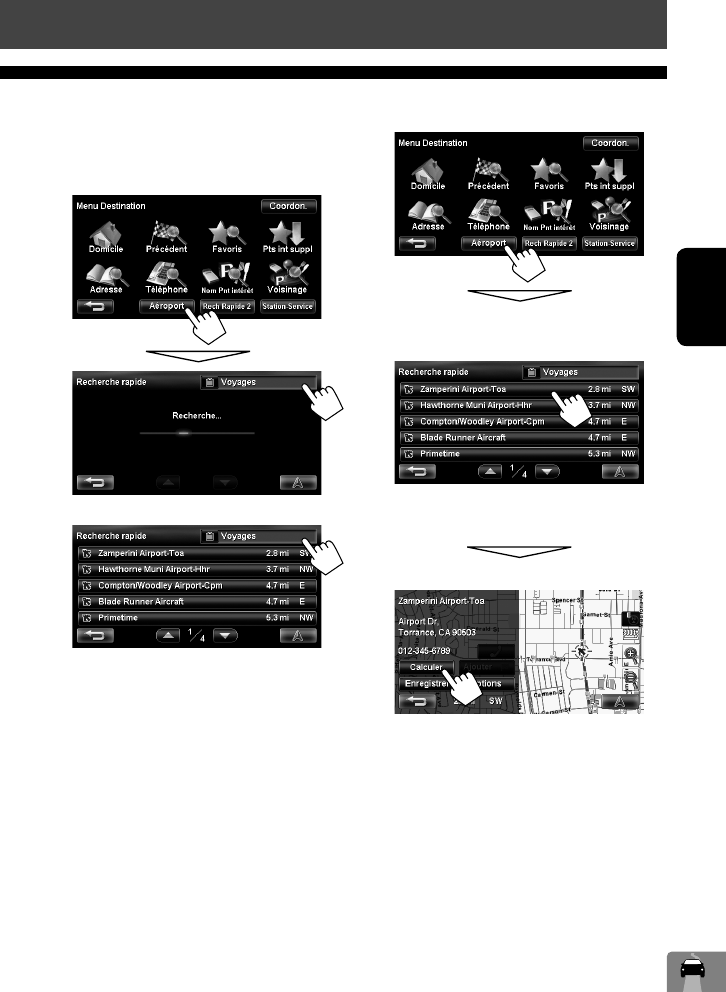
27
FRANÇAIS
Pour changer une catégorie affectée à la
touche de [Rech Rapide]
1 Choisissez une des touches [Rech Rapide]
dont vous souhaitez changer la catégorie.
2 Réalisez les étapes 2 et 3 de “Pour enregistrer
une catégorie aux touches” (☞ page 26).
ou
Pour utiliser la recherche rapide
1
2 Choisissez un POI dans la liste.
• Le système affiche un maximum de 50 résultats
de recherche.
Le résultat de la recherche est affiché.
Le guidage démarre.
• Pour annuler le guidage, ☞ page 29.
• Pour régler la position choisi comme une étape,
☞ page 28.
• Pour changer les options de la route, ☞ page 29.
• Pour en savoir plus sur l’écran de résultat de la
recherche, ☞ page 18.
“Recherche...”
Recherche d’un lieu
FR_KW-NT3[J]f.indb 27FR_KW-NT3[J]f.indb 27 4/2/2554 13:40:314/2/2554 13:40:31
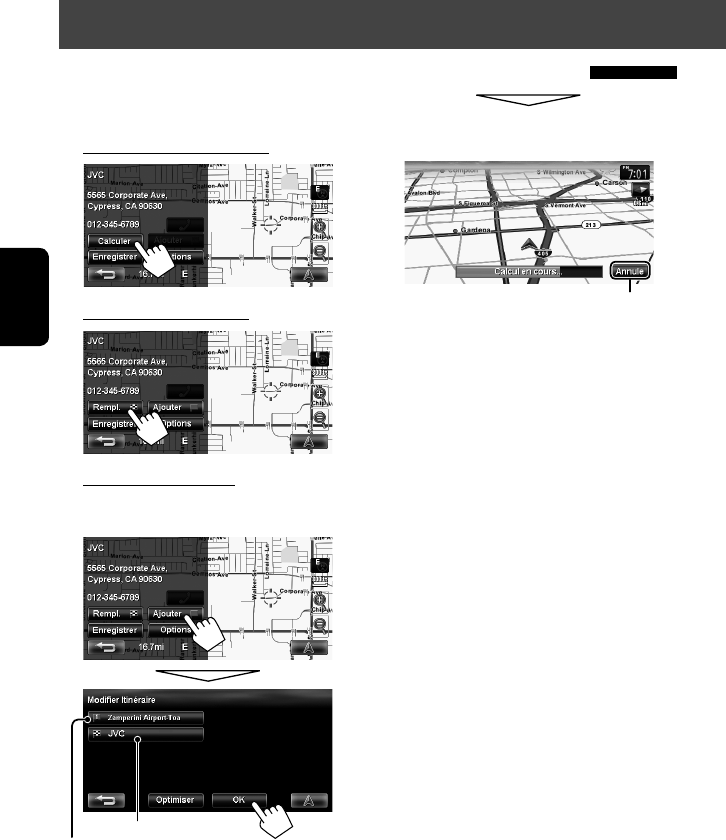
28
FRANÇAIS
Annule le calcul
Comment fonctionne le guidage
Étape
Destination
1 Choisissez une destination ou une étape.
(☞ pages 18 à 27)
2 Pour régler comme destination
Pour changer la destination
Pour régler comme étape
Vous pouvez ajouter des étapes uniquement après
avoir choisi votre destination.
• Vous pouvez choisir un maximum de quatre
étapes.
• Pour modifier votre route, ☞ page 32.
Le système démarre le calcul de la route jusqu’à la
destination choisie et le guidage démarre.
Pour annuler le guidage, ☞ page 29.
Démarrage du guidage jusqu’à la destination ou une étape
FR_KW-NT3[J]f.indb 28FR_KW-NT3[J]f.indb 28 4/2/2554 13:40:324/2/2554 13:40:32
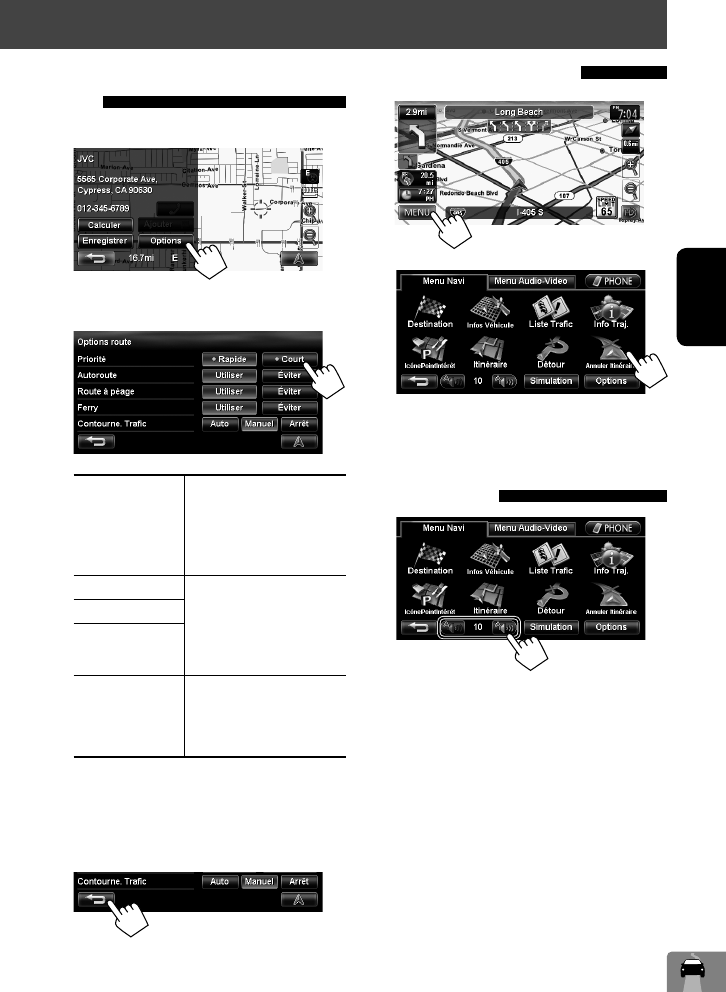
29
FRANÇAIS
Changement des options de la
route
1 Sur l’écran de résultat de la recherche:
2 Réglez les options.
Priorité Choisissez la priorité pour
le calcul de la route ([+
Rapide]: route la plus
rapide/[+ Court]: route la
plus courte).
Autoroute Choisissez d’utiliser
([Utiliser]) ou d’éviter
([Éviter]) ces types de
options pour aller jusqu’à la
destination.
Route à péage
Ferry
Contourne. Trafic
(Uniquement pour
le KW-NT50HDT)
Choisissez la méthode de
calcul de la route avec les
informations routière.
(☞ page 35)
• Vous pouvez aussi changer ces réglages
par le menu de navigation (<Options> -
<Itinéraire>, ☞ page 40).
• Les réglages prennent effet la prochaine fois que
le système calcule une route.
3
Annulation du guidage
1
2
Un message de confirmation apparaît.
Ajustement du volume du
guidage vocal
• À propos de la plage de réglage du volume,
☞ page 73 (<Gain Amplific.>).
• Vous pouvez aussi ajuster le volume sur le menu de
navigation (<Volume Guidage>, ☞ page 40).
Comment fonctionne le guidage
FR_KW-NT3[J]f.indb 29FR_KW-NT3[J]f.indb 29 4/2/2554 13:40:374/2/2554 13:40:37
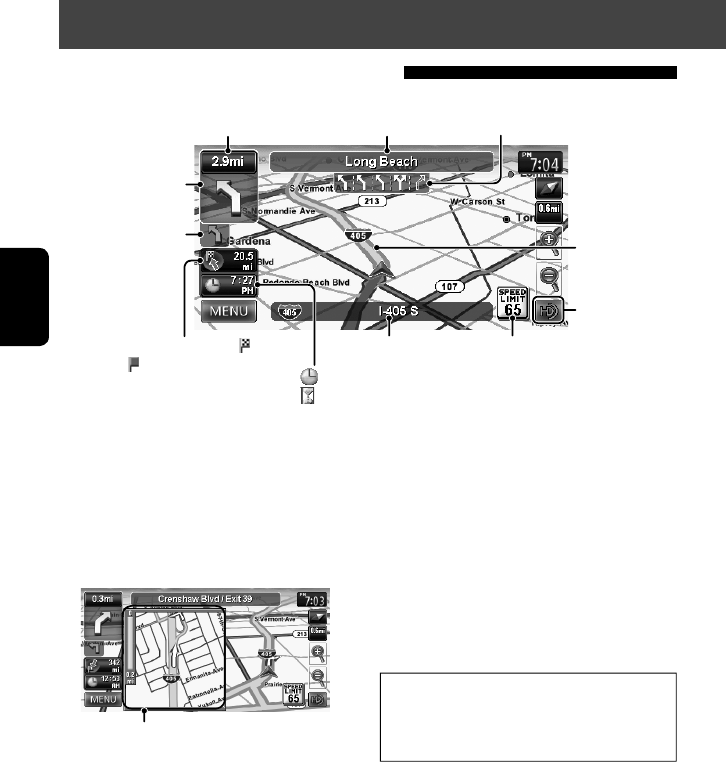
30
FRANÇAIS
Comment fonctionne le guidage
Distance jusqu’à prochain changement de direction
• Appuyez sur cette touche pour écouter de nouveau le
dernier guidage vocal. Rue suivante
Route à prendre
Guide près d’un changement de direction
Quand vous approchez d’un changement de direction, le système vous guide avec le guidage vocal et des indications
sur l’écran.
• La voix de guidage sort uniquement par les enceintes avant (et les prises F OUT à l’arrière).
Direction et distance à la destination ( )
ou une étape ( )
• Appuyez sur cette touche pour
commuter l’information entre la
destination finale et l’étape la plus
proche.
Rue actuelle
Voies à prendre
(Apparaît quand vous vous trouvez à 3 milles (5 km).)
Prochain changement de
direction à réaliser
Le deuxième
changement de direction
à réaliser (s’il y en a un)
: Heure d’arrivée estimée (ETA)
: Temps restant jusqu’à la destination choisie ou une étape
• Appuyez sur cette touche pour changer l’information entre l’heure d’arrivée
estimée (ETA) et le temps restant.
Limitation de vitesse dans la rue actuelle
Que faire si j’ai raté un changement de
direction?
Ne vous inquiétez pas. Le système calcule rapidement
une nouvelle route.
Carte agrandie
• Vous pouvez choisir d’afficher ou de ne pas afficher
la carte agrandie sur le menu de navigation
(<Options> - <Affichage> - <Loupe>,
☞ page 41).
Pour faire disparaître la carte agrandie, touchez
cette partie de la carte sur le côté droit de l’écran.
• Quand vous atteignez une zone à environ 120 pieds (40 m) de la destination ou d’une étape, le système de
navigation considère que vous avez atteint votre destination ou l’étape.
Affiche la barre de
commande AV
À propos de l’écran de guidage routier
FR_KW-NT3[J]f.indb 30FR_KW-NT3[J]f.indb 30 4/2/2554 13:40:374/2/2554 13:40:37
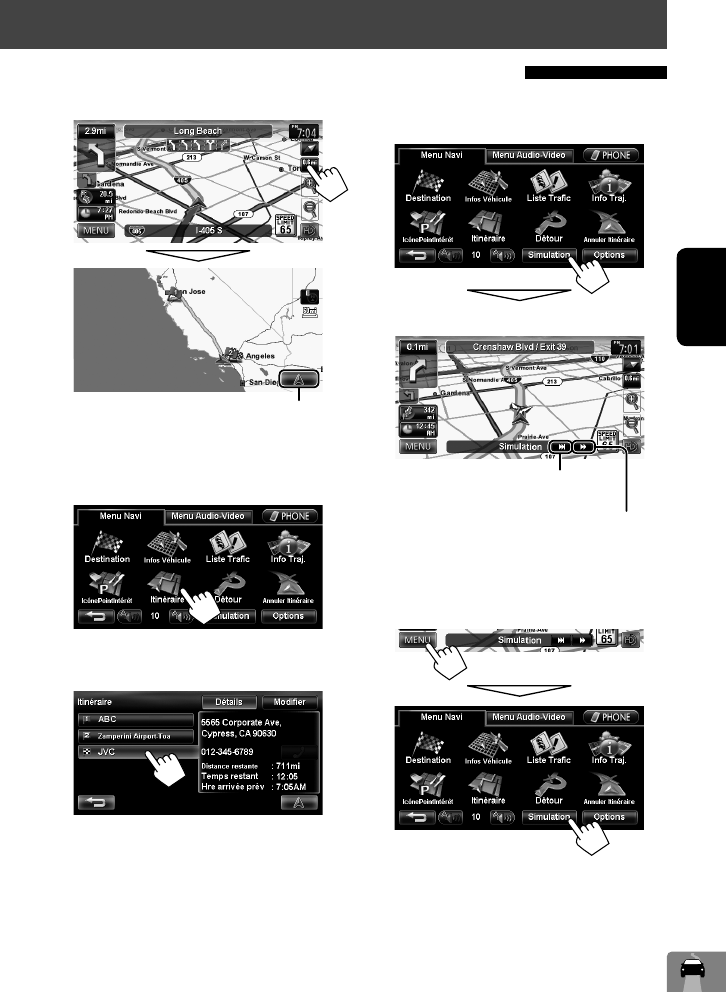
31
FRANÇAIS
Pour vérifier la route entière
Pour vérifier les informations sur la
destination et les étapes
1
2 Choisissez le point souhaité pour vérifier ses
informations détaillées.
Obtention d’informations sur votre route et vos lieus
Pour vérifier comment votre voyage se
présente
La simulation du voyage démarre.
Pour annuler la simulation et reprendre le
guidage
Un message de confirmation apparaît.
Affiche la simulation jusqu’au prochain
changement de direction
Change la vitesse de la simulation du
voyage (normale/plus rapide)
Retourne à l’écran précédent
Comment fonctionne le guidage
FR_KW-NT3[J]f.indb 31FR_KW-NT3[J]f.indb 31 4/2/2554 13:40:384/2/2554 13:40:38
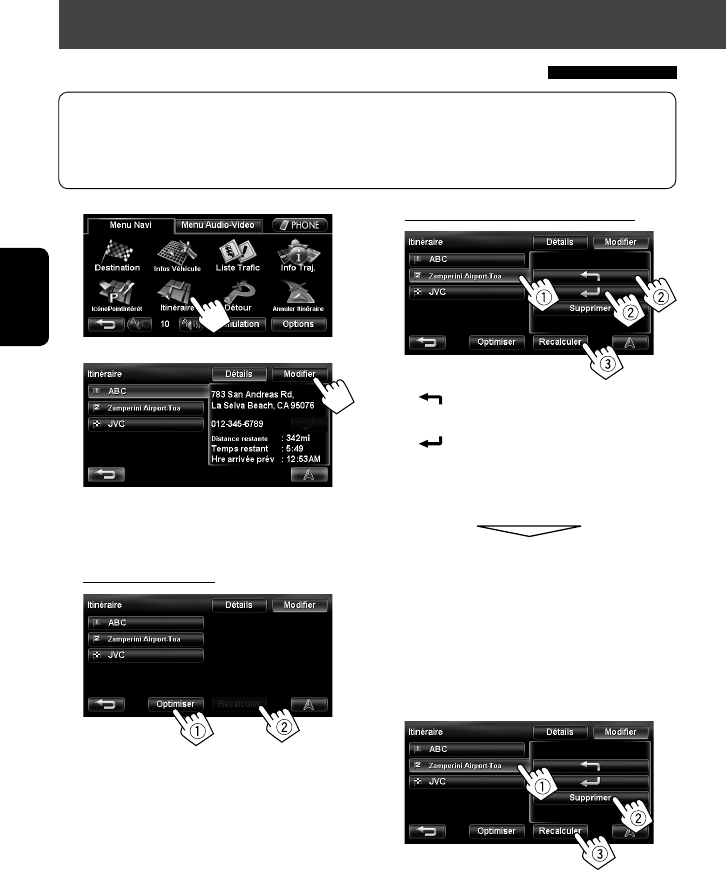
32
FRANÇAIS
Préparation de votre route
1
2
3 Changez l’ordre de la destination et des
étapes.
Pour optimiser l’ordre
• Les autoroutes sont toujours utilisées pour le calcul d’une route si la distance à la destination dépasse une
certaine distance.
• Si la destination ne peut pas être atteinte sans utiliser d’autoroute, de ferry-boat ou de route payantes, ils
sont utilisés pour le calcul de la route quel que soient les réglages de <Itinéraire>. (☞ page 40)
Pour réarranger l’ordre manuellement
[ ]: Déplace vers le haut l’ordre du point
choisi.
[]: Déplace vers le bas l’ordre du point
choisi.
• Répétez 1 et 2 pour déplacer les autres
étapes avant d’appuyer sur [Recalculer].
Le système commence à calculer la nouvelle route
et le guidage démarre.
Pour supprimer une étape
Appuyez sur [Supprimer] après avoir choisi
l’élément que vous souhaitez supprimer, puis
appuyez sur [Recalculer].
Changement de l’ordre de la destination et des étapes
FR_KW-NT3[J]f.indb 32FR_KW-NT3[J]f.indb 32 4/2/2554 13:40:404/2/2554 13:40:40
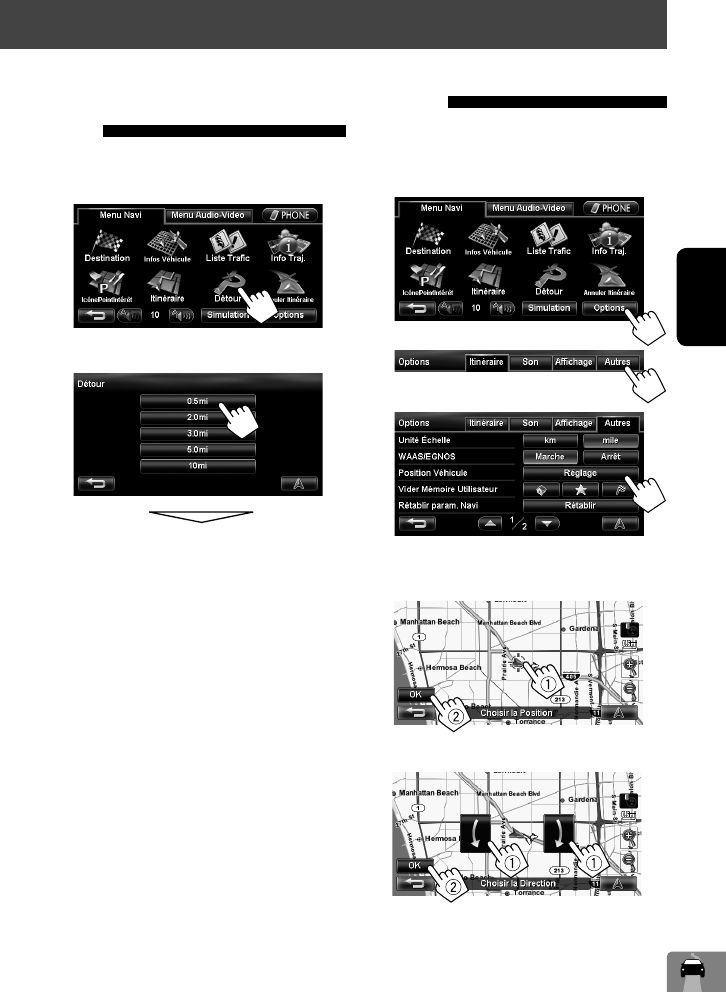
33
FRANÇAIS
Déviation pour éviter un
encombrement plus loin sur la
route
Si vous réalisez qu’il y a un encombrement plus loin sur
la route...
1
2 Choisissez la distance à éviter.
Un détour est calculé, et le guidage démarre.
• Il se peut qu’un détour ne puisse pas être calculé en
fonction de la route.
Réglage de la position du
véhicule
Si vous trouvez que votre position actuelle est affichée
incorrectement sur la carte, utilisez ce réglage pour
corriger votre position.
1
2
3
4 Déplacez le curseur sur la position où vous
souhaitez régler la position actuelle.
5 Ajustez la direction.
Préparation de votre route
FR_KW-NT3[J]f.indb 33FR_KW-NT3[J]f.indb 33 4/2/2554 13:40:424/2/2554 13:40:42
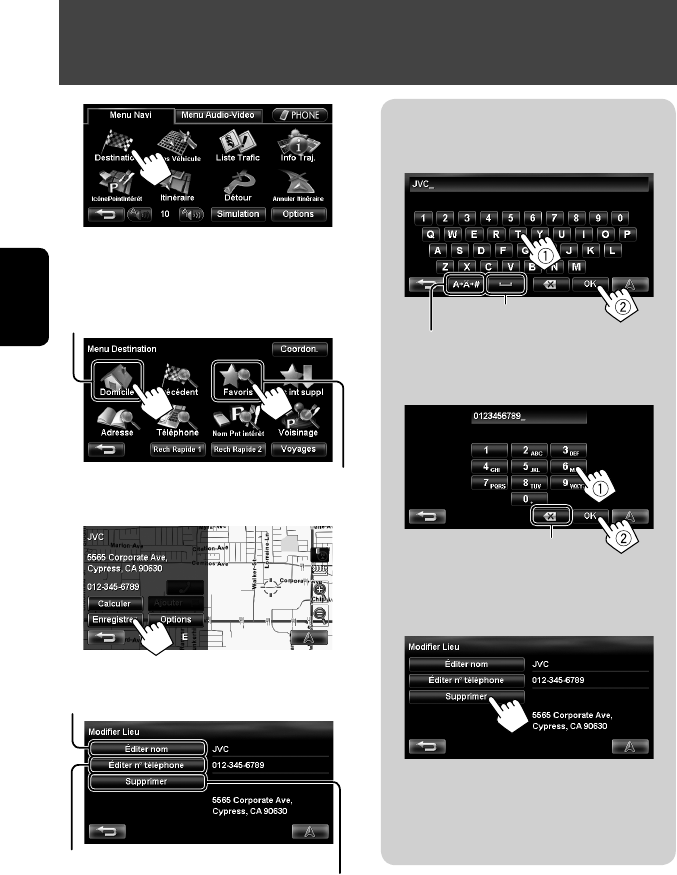
34
FRANÇAIS
Modification de l’enregistrement du domicile et des points
favoris
A Pour modifier le nom
• Vous pouvez utiliser un maximum de 30
caractères.
B Pour modifier le numéro de téléphone
C Pour supprimer l’enregistrement
Un message de confirmation apparaît.
Pour supprimer tous les éléments
enregistrés, ☞ page 39.
1
2 Choisissez le point enregistré que vous
souhaitez éditer.
3
4 Modifiez les informations.
B Affiche l’écran d’édition du numéro de téléphone
A Affiche l’écran d’édition de nom
C Supprime l’enregistrement
Affiche d’autres claviers
• Pour les caractères disponibles, ☞ page 11.
Entre une espace
Appuyez sur la touche : Supprime le
dernier caractère
Maintenez pressée: Supprime tous les caractères
Choisit votre domicile
Affiche la liste des points favoris et permet de
choisir le point à éditer dans la liste.
FR_KW-NT3[J]f.indb 34FR_KW-NT3[J]f.indb 34 4/2/2554 13:40:444/2/2554 13:40:44
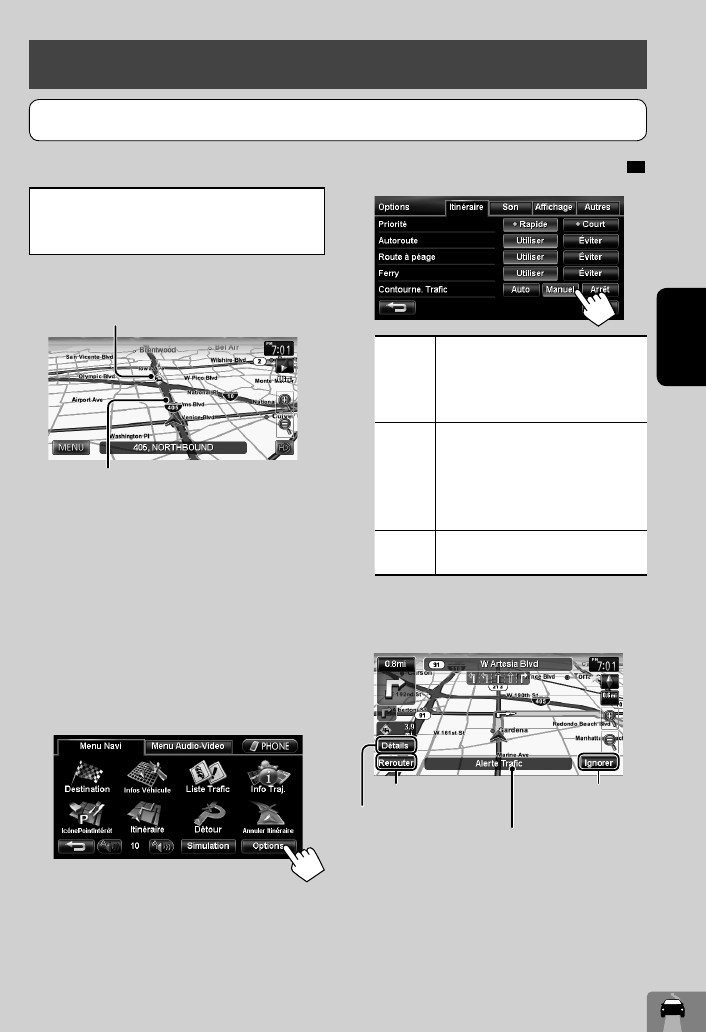
35
FRANÇAIS
Comme les informations routière sont transmises par
les stations radio, JVC ne peut être tenu responsable
pour l’intégralité ou la précision des informations.
Informations routière sur la carte
• Les icônes de circulation routière sont affichées sur la
carte quand l’échelle de la carte est comprise entre
80 pieds (25 m) et 1,5 milles (2,5 km) avec le réglage
<Icône Trafic> en service (☞ page 41).
Comment les informations routière sont-
elles utilisées dans la navigation
Les informations routière sont prises en compte pour la
navigation de façon différente en fonction du réglage
<Contourne. Trafic>.
1
Icône de circulation routière (☞ page 36)
Encombrement
Utilisation du service d’informations
(uniquement pour le KW-NT50HDT)
2
Auto Le système calcule automatiquement
une nouvelle route quand vous
approchez d’un problème de
circulation routière.
Manuel Les touches de fonctionnement
apparaissent sur l’écran quand
vous approchez d’un problème de
circulation routière. Recalculez la
route manuellement. (☞ ci-dessous)
Arrêt Le système ne prend pas en compte
les informations routière.
• Le système peut ne pas éviter un encombrement
même si <Auto> est choisi.
Quand <Manuel> est choisi...
• L’indication de l’alerte de circulation routière
disparaît pendant que vous effectuez une vérification
à la suite d’un changement des conditions de
circulation. L’indication d’alerte de circulation
routière disparaît si vous ne confirmez pas le
reroutage avant une minute.
Recalcul la route Ignore les alertes de
circulation routière
Apparaît quand vous approchez d’un problème
de circulation routière sur votre route
Utilisation du service d’informations routières (Service Total Traffic HD NET WORK)
Affiche les détails d’une alerte
Cette fonction est disponible uniquement sur le KW-NT50HDT, elle est n’est pas disponible sur le KW-NT30HD.
FR_KW-NT3[J]f.indb 35FR_KW-NT3[J]f.indb 35 4/2/2554 13:40:494/2/2554 13:40:49
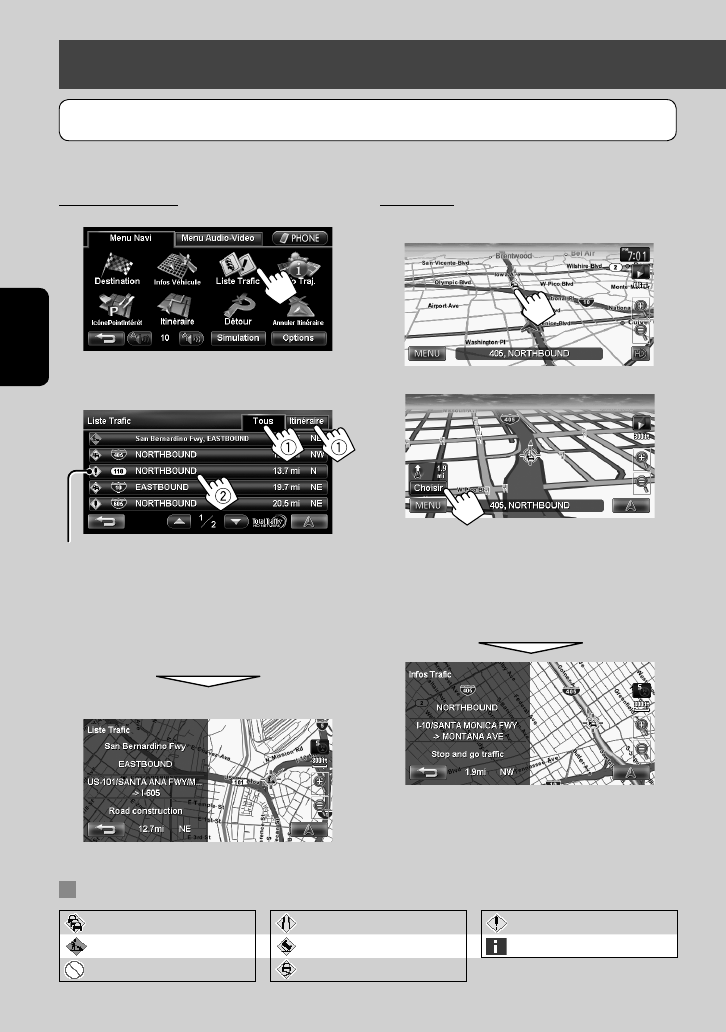
36
FRANÇAIS
Sur la carte
1 Touchez l’icône de circulation routière.
2
• S’il y a plusieurs POI sur la position choisie,
choisissez en une sur la liste.
– La liste apparaît uniquement quand
<IcônePointIntérêt> est réglé sur
<Marche>. (☞ page 15)
Sur <Liste Trafic>
1
2 Choisissez une liste (1), puis une alerte de
circulation routière (2).
[Tous]: Affiche la liste des informations.
[Itinéraire]: Affiche les informations sur votre
route.
Les détails sur l’alerte choisie sont affichés.
Liste de icônes de circulation routière
Encombrement Voies étroites Autres avertissements
Travaux routiers Accident Information
Route bloquée ou fermée Condition
Vérification des informations routière
Les icônes d’alerte de circulation routière qui ne sont
pas sur votre route apparaissent en gris quand toutes les
informations sont affichées.
Cette fonction est disponible uniquement sur le KW-NT50HDT, elle est n’est pas disponible sur le KW-NT30HD.
Utilisation du service d’informations (uniquement pour le KW-NT50HDT)
FR_KW-NT3[J]f.indb 36FR_KW-NT3[J]f.indb 36 4/2/2554 13:40:524/2/2554 13:40:52
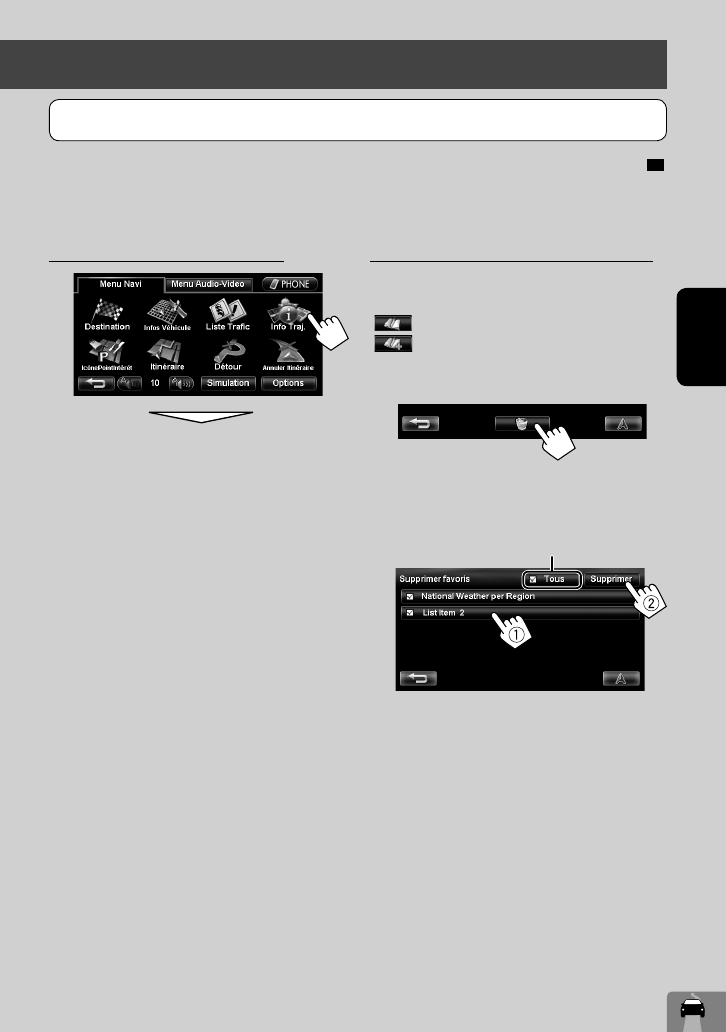
37
FRANÇAIS
Pour afficher l’écran d’informations
L’écran d’informations apparaît.
• Le contenu de l’écran dépend de l’émission.
Permet de cocher/décocher tous les éléments
Utilisation du service d’informations de zone (Service Total Traffic HD NET WORK)
Vous pouvez utiliser le service d’informations fourni par les émission HD Radio.
• Le contenu du service d’informations dépend de la station HD Radio.
Cette fonction est disponible uniquement sur le KW-NT50HDT, elle est n’est pas disponible sur le KW-NT30HD.
Pour mettre en signet vos éléments favoris
Vous pouvez mémoriser vos éléments favoris sur la liste
des signets.
[ ]: Affiche la liste des signets.
[ ]: Ajoute l’élément choisi à la liste des signets.
Pour supprimer l’élément de la liste des signets
1
2 Choisissez les éléments à supprimer (1),
puis supprimez-les (2).
Les éléments choisis sont marqués avec “✔”.
Utilisation du service d’informations (uniquement pour le KW-NT50HDT)
FR_KW-NT3[J]f.indb 37FR_KW-NT3[J]f.indb 37 4/2/2554 13:40:544/2/2554 13:40:54
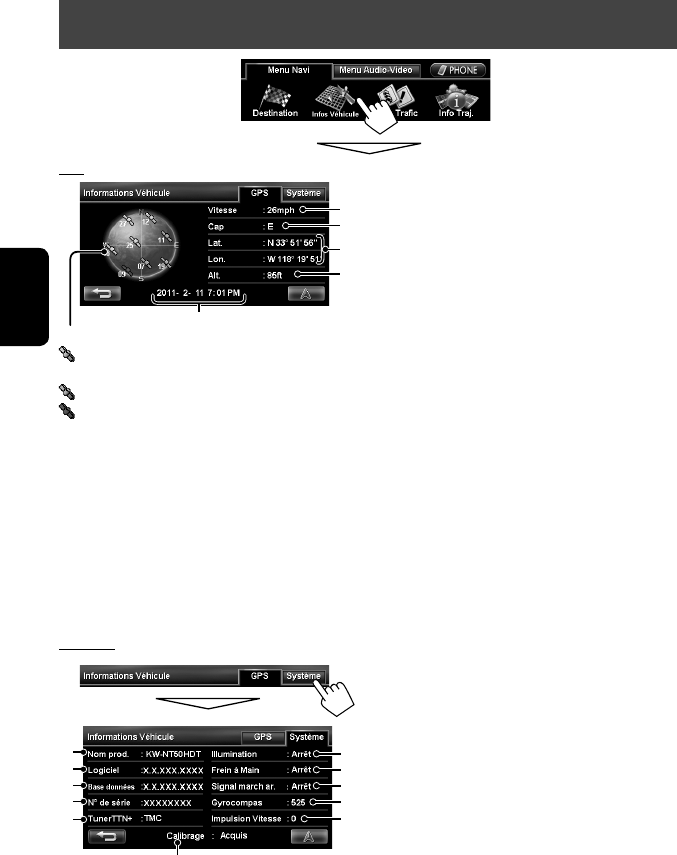
5
2
3
4
1
p
6
7
8
9
y
q
w
e
t
r
38
FRANÇAIS
Vérification des informations du système de navigation
8 Version de la base de données de la carte
9 Numéro de série
p État de connexion du fil de commande de
l’éclairage
<Marche>: Le signal d’éclairage est détecté.
q État de connexion du fil du frein de stationnement
<Marche>: Le frein de stationnement est engagé.
w État de connexion du fil de signal de marche arrière
<Marche>: Le signal de marche arrière est
détecté.
• Si l’écran de vue arrière est affiché quand vous
passez la marche arrière (position R), le signal de
marche arrière est détecté (<Marche>).
e État du gyroscope
r Taux d’impulsion de vitesse
t État de l’étalonnage *2 *3
<Traitement>: La position actuelle ne peut pas
être déterminée sans les données des satellites
GPS.
<Acquisition>: La position actuelle peut être
déterminée même quand le système ne peut pas
recevoir les données des satellites GPS.
<Acquis>: La position actuelle peut être
déterminée précisément même quand le système
ne peut pas recevoir les données des satellites GPS.
y Sevice d’informations en cours de réception
(Info-trafic ou infos locales ; uniquement pour le
KW-NT50HDT)
*1 Ces informations peuvent ne pas apparaître
correctement quand la réception des signaux GPS est
mauvaise.
*2 L’étalonnage ne fonctionne pas si le fil de signal
de vitesse et l’antenne GPS ne sont pas connectés.
Pour les connexions, référez-vous au ☞ Manuel
d’installation/raccordement (volume séparé).
*3 Conduire dans diverses conditions permet de terminer
l’étalonnage plus vite. Si <Traitement> reste sur
l’écran pendant trop longtemps, vérifiez la connexion
de l’antenne GPS et du fil de signal de vitesse.
GPS
1 Vitesse actuelle *1
2 Direction de la voiture *1
3 La latitude et la longitude de votre position
actuelle *1
4 L’altitude de votre positiona actuelle *1
5 Date/heure locale
• Quand le système ne peut pas recevoir les signaux
GPS, la valeur de chacun des éléments ci-dessus
apparaît comme “- -”.
Système
6 Nom de l’appareil
7 Version du logiciel
Satellites
(Vert): Réception des signaux GPS et leur utilisation pour
le positionnement.
(Jaune): Réception des signaux GPS.
(Gris): Non réception des signaux GPS.
FR_KW-NT3[J]f.indb 38FR_KW-NT3[J]f.indb 38 4/2/2554 13:40:554/2/2554 13:40:55
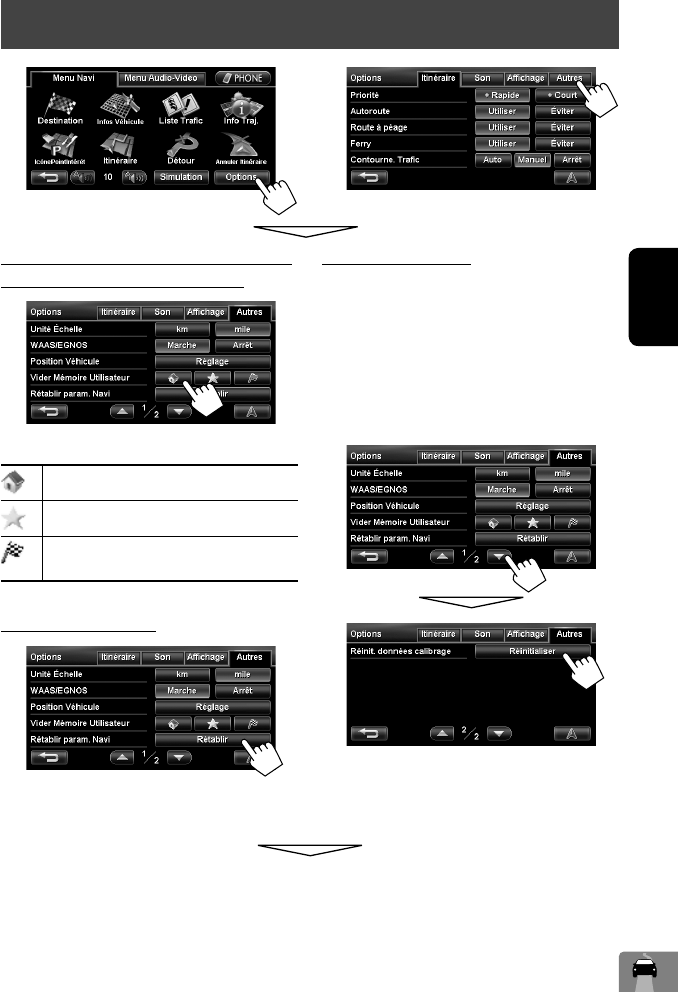
39
FRANÇAIS
Initialisation des mémoires/réglages de navigation
1 2
Mémoires du domicile, des points favoris ou
des destinations/étapes précédentes
Supprime votre domicile.
Supprime tous les points favoris.
Supprime tous les endroits dans la liste des
destinations/étapes précédentes.
Réglages de navigation
Les réglages initiaux du menu de navigation sont
rétablis.
Un message de confirmation apparaît.
Données d’étalonnage
Le système de navigation est optimisé graduellement
par étalonnage automatique.
Réinitialisez les données d’étalonnage dans les cas
suivants:
• Quand vous réinstallez l’appareil dans une autre
voiture.
• Quand vous remplacez ou faites une rotation des
pneus.
FR_KW-NT3[J]f.indb 39FR_KW-NT3[J]f.indb 39 4/2/2554 13:40:574/2/2554 13:40:57
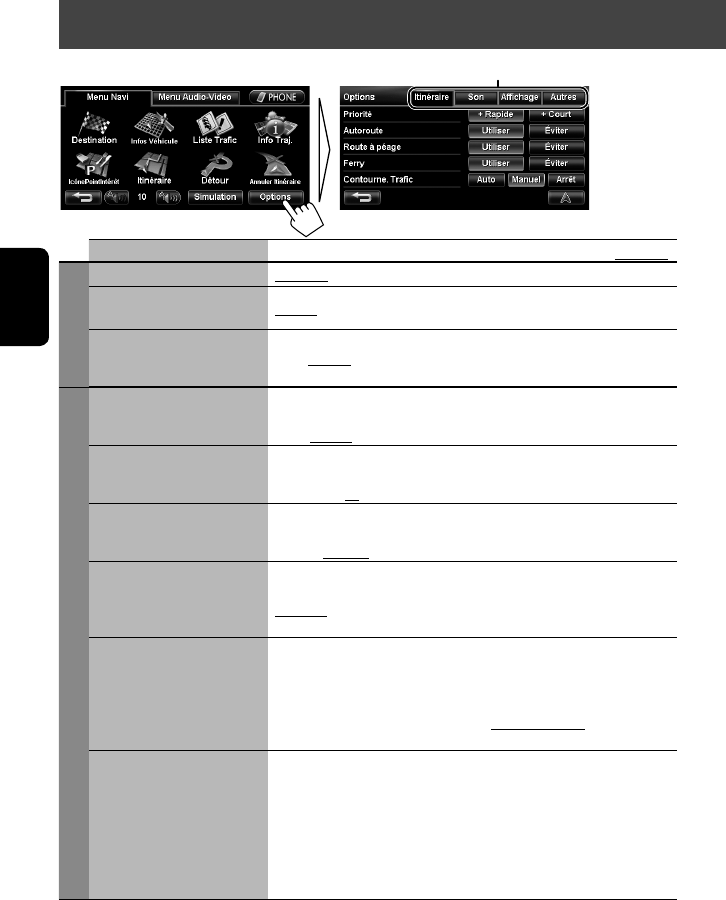
40
FRANÇAIS
Menu Navi—Options
Articles du menu Réglages sélectionnables Réglage initial: Souligné
Itinéraire
Priorité + Rapide, + Court (☞ page 29)
Autoroute/Route à péage/
Ferry Utiliser, Éviter (☞ page 29)
Contourne. Trafic
(Uniquement pour le
KW-NT50HDT)
Auto, Manuel, Arrêt (☞ page 35)
Son
Sonnerie d’alarme* Choisissez le type de tonalité d’avertissement qui retentit avec le guidage vocal
en appuyant sur [2] ou [3].
Arrêt, Normal, Alerte, A.I.
Volume Guidage*Ajustez le volume du guidage vocal (Cet ajustement n’affecte pas le volume
audio.)
0 à 20; Initial 10
Sortie* Choisissez le canal de sortie du guidage (pour le canal avant uniquement). (Ce
réglage n’affecte pas la balance de sortie (réglage du fader) de la source AV.)
Canal G, Cnl G+D, Canal D
Mixage Musique Vous pouvez réduire le volume de la source AV quand le guide vocale a lieu.
Sourdine: Le son de la source AV ne sort pas.
Atténuer: Le son de la source AV est réduit.
Normal: Le son de la source AV n’est pas affecté.
Alerte Vitesse Le système déclenche une alarme quand vous dépassez la vitesse limite de la
route actuelle de la valeur réglée. Appuyez sur [+] ou [−] pour choisir la valeur.
L’unité (“km/h” ou “mph”) est fonction du réglage <Unité Échelle>.
(☞ page 41)
Arrêt, 3mph (5km/h), 6mph (10km/h), 10mph (15 km/h),
15mph (25km/h), 20mph (35km/h)
Alerte Point d’Intérêt Une alerte retentit quand vous approchez à moins de 300 m (0,2 milles) d’un
POI de la catégorie choisie. (Vous pouvez choisir une des catégories suivantes:
Station-service, Parking, Location de voitures et Concession & garage auto.)
• Pour choisir des catégories pour l’alerte POI, appuyez sur [Modifier], puis
choisissez les catégories et les sous-catégorie (les éléments choisis sont
marqués avec “✔”). Pour mettre en service l’alerte POI pour les catégories
choisies, appuyez sur [Marche]. Pour la mettre hors service, appuyez sur
[Arrêt].
* Lors de l’ajustement de ces éléments, la tonalité de test est sortie.
Options du menu de navigation
Change la catégorie quand vous appuyez sur l’onglet correspondant
FR_KW-NT3[J]f.indb 40FR_KW-NT3[J]f.indb 40 4/2/2554 13:40:574/2/2554 13:40:57
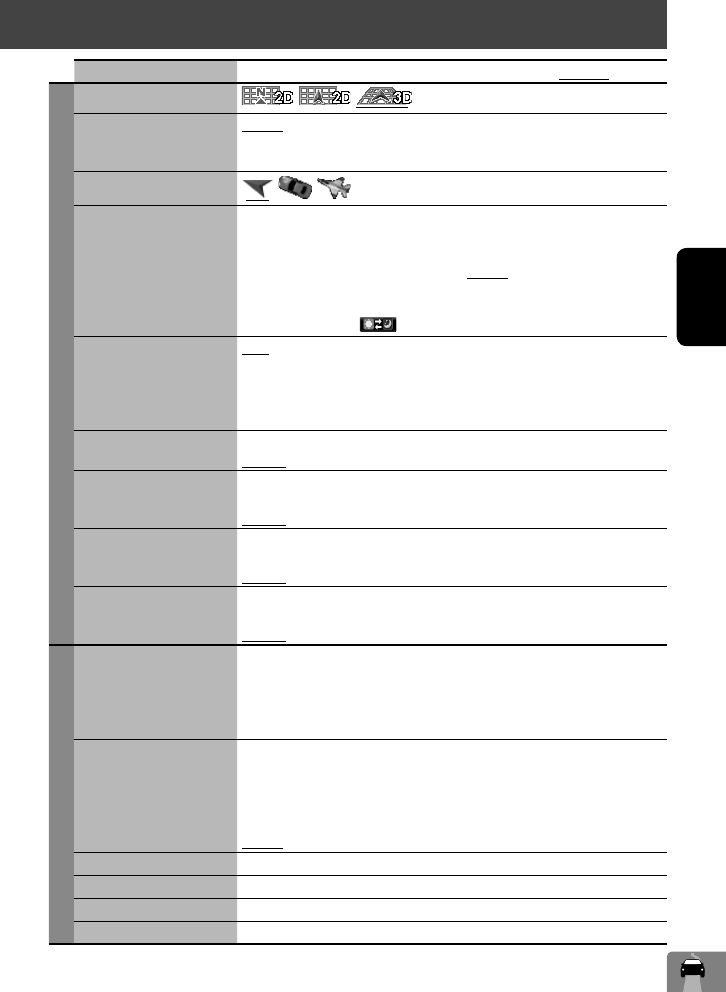
41
FRANÇAIS
Articles du menu
Réglages sélectionnables Réglage initial: Souligné
Affichage
Mode Affichage , , (☞ page 16)
Loupe
(☞ page 30)
Marche: Une carte agrandie est affichée quand vous approchez du prochain
changement de direction.
Arrêt: Aucune carte agrandie n’est affichée.
Icône Véhicule , ,
Configuration couleur Changez la couleur de la carte et de la route que vous empruntez pendant le jour ou la
nuit. Appuyez sur [Entrer] pour afficher l’écran de réglage, puis changez les réglages
suivants:
• Couleur Carte jour/Couleur Carte nuit: Normal, Clair, Vif
• Couleur Itin. jour/Couleur Itin. nuit: Choisissez une des 3 couleurs disponibles.
Pour commuter entre le réglage de la couleur de la journée et le réglage de la couleur
de la nuit, appuyez sur [ ].
Mode Carte nuit Auto: Commute sur l’écran de nuit quand vous allumez les feux de la voiture.
• Le fil de commande de l’éclairage doit avoir été connecté. (☞ Manuel
d’installation/Raccordement)
Marche: Met en service l’écran de nuit.
Arrêt: Met hors service l’écran de nuit.
Nom Rue Actuel Choisissez cette option pour afficher ou cacher le nom de la route actuelle sur la carte.
Afficher, Masquer (☞ page 15)
Affichage vitesse limite Choisissez cette option pour afficher ou cacher l’icône de limitation de vitesse sur la
carte.
Afficher, Masquer (☞ page 15)
Sens Unique Choisissez d’afficher ou de cacher les informations sur les routes à sens unique sur la
carte.
Afficher, Masquer
Icône Trafic
(Uniquement pour le
KW-NT50HDT)
Choisissez cette option pour afficher ou cacher l’icône de circulation routière sur la
carte.
Afficher, Masquer (☞ page 36)
Autres
Unité Échelle Choisissez les unités de mesure pour la distance.
• Le réglage de l’appareil que vous trouvez lors de votre premier accès au menu
dépend en fonction de la sélection de l’état/province des réglages initiaux
(☞ page 9).
km, mile
WAAS/EGNOS Choisissez si vous souhaitez utiliser WAAS et EGNOS pour augmenter la précision du
positionnement.
• Dans certains endroits ou dans certaines conditions, la précision de la position
peut ne pas être améliorée même si <Marche> est choisi. Dans ce cas, choisissez
<Arrêt>.
Marche, Arrêt
Position Véhicule ☞ page 33
Vider Mémoire Utilisateur ☞ page 39
Rétablir param. Navi ☞ page 39
Réinit. données calibrage ☞ page 39
Options du menu de navigation
FR_KW-NT3[J]f.indb 41FR_KW-NT3[J]f.indb 41 4/2/2554 13:40:574/2/2554 13:40:57
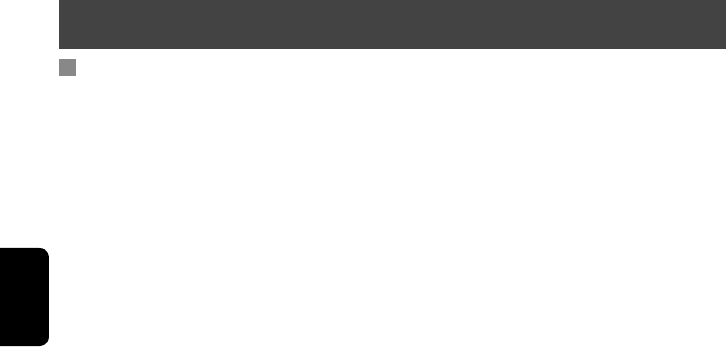
42
FRANÇAIS
• La route calculée par le système représente une des
routes possibles jusqu’à votre destination. Cette route
n’est pas toujours la plus appropriée.
• Si des rues sans issue (seule l’entrée au rond-point de
ces routes est permise) existent sur le rond-point, lces
routes sans issue n’apparaissent pas sur le guidage
routier sur l’affichage et ne sont pas comptées dans le
message vocal du guidage routier.
• Le phénomène suivant peut se produire même si le
système fonctionne correctement...
– Vous pouvez être guidé sur une route fermée ou
une route nécessitant un demi-tour.
– Le système peut ne pas vous guider jusqu’à votre
destination s’il y a seulement une route étroite
ou aucune route jusqu’à celle-ci.
– Le système peut indiquer un nom de route
différent.
– Le système peut ne pas vous demander de
tourner à une intersection où vous devez tourner.
– Le système peut vous donner un guidage
différent des conditions réelles de la route.
– Le système peut vous donner une information de
distance incorrecte.
Informations complémentaires
Comment fonctionne le guidage
• Si la réception du signal GPS est mauvaise, le guidage
de navigation peut ne pas être correct.
• Le système peut ne pas recevoir les signaux GPS dans
les endroits suivants...
– dans un tunnel ou un parking intérieur
– dans une route encaissée
– dans un endroit entouré de hauts immeuble ou
d’arbres serrés
• Assurez-vous de connecter le fil de signal de marche
arrière (☞ Manuel d’installation/Raccordement);
sinon, votre position actuelle peut ne pas être
affichée correctement.
• La position de votre voiture peut ne pas être détectée
correctement dans les cas suivants...
– quand vous roulez sur une route près d’une
autre route (par ex. une autoroute et une route
ordinaire en parallèle)
– quand vous faites presque demi-tour sur la route
– quand vous conduisez sur un système de route en
quadrillage
– après avoir pris un ferry-boat, etc.
– quand vous conduisez sur une route de
montagne très inclinée
– quand vous conduisez sur une route en spiral
– quand vous tournez à gauche ou à droite après
avoir roulé sur une longue route droite
– quand vous conduisez en zigzag sur une route
très large
– quand vous commencez à rouler très peu de
temps après avoir mis en route le moteur
– quand vous conduisez pour la première fois après
avoir installé l’appareil
– quand vous changez les pneus ou attachez des
chaînes sur les pneus
– quand un ripage des pneus se produit de façon
continue et fréquemment
– après avoir roulé dans une autre autre qu’une
route (par ex, un terrain privé ou un parking)
– après avoir roulé sous la terre ou dans un parking
dans une tour
– après avoir fait tourné votre voiture sur une
plaque tournante
– après des arrêts fréquents et des redémarrage
dans un encombrement
– quand la précision du GPS est détériorée
intentionnellement
– quand vous conduisez sur une route construite
récemment
FR_KW-NT3[J]f.indb 42FR_KW-NT3[J]f.indb 42 4/2/2554 13:40:594/2/2554 13:40:59
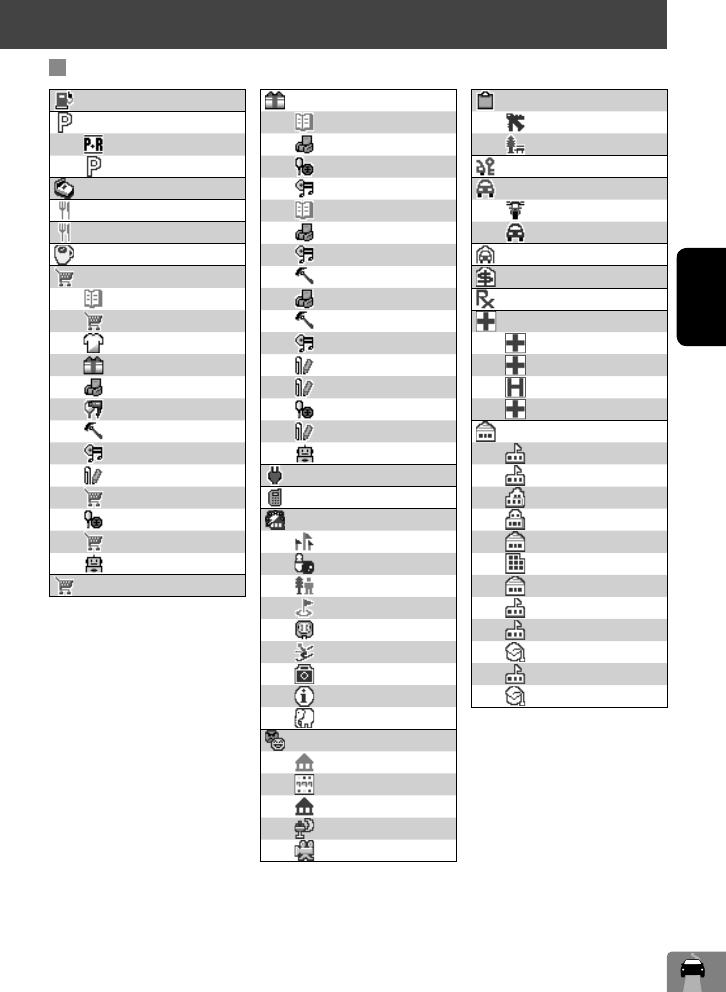
43
FRANÇAIS
Magasins spécialisés
Barnes & Noble Booksellers
Bed Bath & Beyond
Big5
Blockbuster Video
Borders
Crate & Barrel
Hollywood Video
Home Depot
IKEA
Lowe’s
Movie Gallery
Office Depot
Office Max
Sports Authority
Staples
Toys“r”us
Electronique
Opérateur mobile
Loisirs
Parc D’attractions
Bowling
Terrain de camping
Terrain De Golf
Centre de Loisirs
Station Sports d’hiver
Attraction Touristique
Agence de voyages
Zoo
Spectacles
Galeries d’art
Casino
Musée
Vie nocturne
Théâtre
Station-Service
Parking
Parking D’échange
Parking Couvert
Hôtel
Restaurant
Chaîne restauration
Desserts & Café
Shopping
Librairie
Superette
Mode
Fleurs & Bijoux
Mobilier
Coiffure & Beauté
Aménagement maison
Musique & Vidéo
Fournitures bureau
Centre commercial
Articles de sport
Supermarché
Jouets
Hypermarché
Liste de icônes POI
Voyages
Aéroport
Aire De Repos
Location de voitures
Concession & garage auto
Concession moto
Véhicules d’occasion
Services automobiles
Banque
Pharmacie
Centre médical
Dentiste
Urgences
Hôpital/Polyclinique
Services médicaux
Services socio-culturels
Mairie
Centre socio-culturel
Tribunal
Centre d’expositions
Administrations
Bibliothèque
Lieu de culte
Police & Pompiers
Bureau de poste
Groupe scolaire
Services généraux
Université & École
Informations complémentaires
FR_KW-NT3[J]f.indb 43FR_KW-NT3[J]f.indb 43 4/2/2554 13:40:594/2/2554 13:40:59
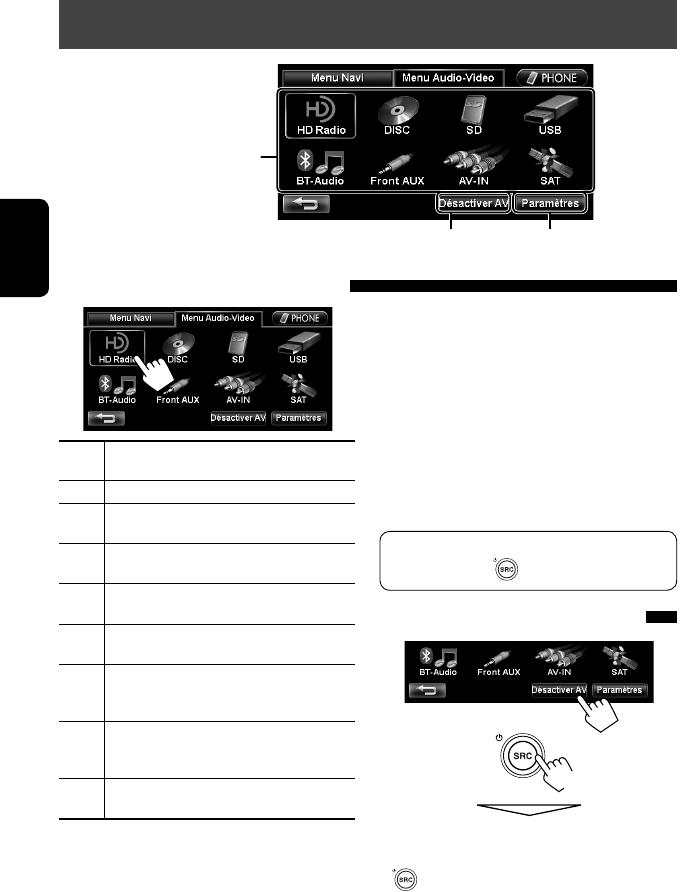
44
FRANÇAIS
Opérations communes sur les écrans AV
HD
Radio Commute sur la réception radio. (☞ pages
45 à 49)
DISC Reproduit un disque. (☞ pages 50 à 56)
SD Permet de lire des fichiers se trouvant sur une
carte SD. (☞ pages 57 et 58)
USB * Reproduit les fichiers sur un périphérique USB.
(☞ pages 57 et 58)
iPod * Reproduit les fichiers sur un iPod/iPhone
(☞ pages 59 à 65)
BT
Audio Reproduit les fichiers sur un lecteur audio
Bluetooth. (☞ page 85)
Front
AUX Commute sur un appareil extérieur connecté
à la prise d’entrée AUX sur le panneau du
moniteur. (☞ page 69)
AV-IN Commute sur un appareil extérieur connecté
aux prises VIDEO IN/LINE IN à l’arrière du
panneau. (☞ page 69)
SAT Commute sur la réception radio satellite.
(☞ pages 66 à 68)
* “iPod” apparaît comme source à la place de “USB”
quand un iPod/iPhone est connecté.
L’icône iheartradio s’affiche quand l’appareil est en
mode iheartradio.
ou
Écran <Menu Audio-Video>
Choisit la source (☞ ci-dessous)
Affiche <Paramètres>
(☞ pages 72 à 75)
Met hors service la source AV
(☞ ci-dessous)
Mise hors service la source AV
La source AV est mise hors service.
• Pour mettre en service la fonction AV, appuyez sur
.
Opérations AV
[Maintenez pressée]
Sélection de la source de lecture
• Les sources disponibles dépendent des appareils
extérieurs que vous avez connectés, des supports que
vous avez attachés et des réglages <Entrée Aux
avant>, <Entrée AV> ou <Bluetooth Audio>
que vous avez faits (☞ pages 74 et 75).
• Vous pouvez effacer l’affichage de l’horloge pendant
qu’une source vidéo est reproduite (comme un
DVD, un signal vidéo d’un appareil extérieur ou
une séquence vidéo d’un iPod). (<Horl Vidéo/Écr
éteint>, ☞ page 74)
Vous pouvez aussi changer la source en appuyant
répétitivement sur .
FR_KW-NT3[J]f.indb 44FR_KW-NT3[J]f.indb 44 4/2/2554 13:41:004/2/2554 13:41:00
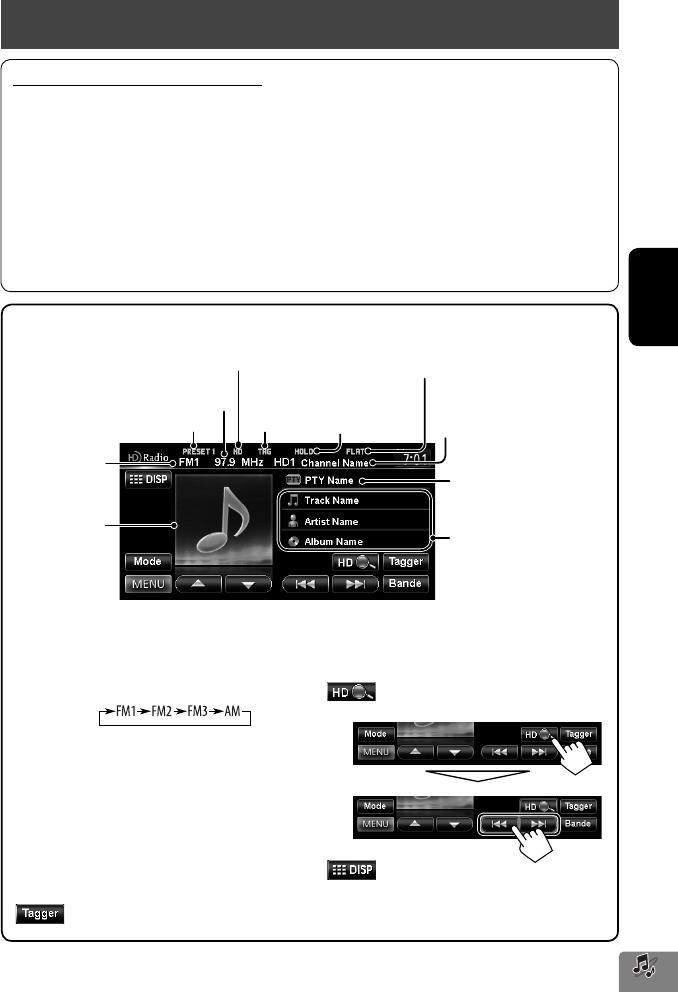
45
FRANÇAIS
Écoute d’une émission HD Radio™
Bande
Indicateurs de réception
• HD: S’allume quand une émission HD Radio est reçue
• ST: S’allume lors de la réception d’une émission FM stereo Mode sonore (☞ page 70)
La fréquence de la station actuellement
accordée
Nom de préréglage
Signe d’appel de la station et
numéro de canal pour l’émission
HD Radio
Uniquement lors de la réception
d’une station HD Radio:
l’information du morceau
actuellement reçu
* Le logo de la station est affiché lorsqu’il n’y a pas d’illustration d’album.
Si ni illustration ni logo de station ne sont disponibles, l’illustration par défaut est affichée.
• Lors de l’accord direct d’un sous-canal multiplex HD Radio (à partir de la liste des préréglages, par exemple),
“Connexion...” apparaît un instant.
[Bande] Choisit la bande.
[4] [¢] • Recherche une station.
Appuyez sur la touche : Recherche
automatique
Maintenez pressée: Recherche
manuelle
• Permet de choisir un sous-canal
lors de la réception de canaux
multiplex HD Radio.
[5] [∞] Choisit une station préréglée.
[ ] ☞ page 48
[ ] Recherche des stations HD Radio
uniquement.
[ ] Commute entre l’écran de liste des
préréglages et l’écran de la source
du tuner.
[Mode]☞ pages 46 à 48
Code PTY pour l’émission HD
Radio
Indicateur TAG
(☞ page 48)
Indicateur HOLD
(☞ page 46)
Qu’est-ce que la diffusion HD Radio™ ?
Les stations HD Radio peuvent diffuser un son numérique de grande qualité—la bande AM numérique a une
qualité équivalente à la bande FM (en stéréo) et la bande FM numérique a une qualité équivalente au son des
CD—sans bruits statiques et avec une réception claire. De plus, les stations peuvent offrir des textes et des
données, tels que les noms des artistes, les titres des morceaux et les données PSD (Program Service Data).
• Les tuners HD Radio peuvent aussi accorder les diffusions analogiques conventionnelles.
• Beaucoup de stations HD Radio offrent plus d’un canal de programmes. Ce service est appelé muliplex.
• En utilisant les données PSD, vous pouvez acheter facilement les morceaux à iTunes Store.
• Pour en savoir plus sur les stations HD Radio dans votre région, consultez le site <http://www.hdradio.
com/>.
Affiche
l’illustration de
l’album ou la
station ou le logo
de la station*.
FR_KW-NT3[J]f.indb 45FR_KW-NT3[J]f.indb 45 4/2/2554 13:41:014/2/2554 13:41:01
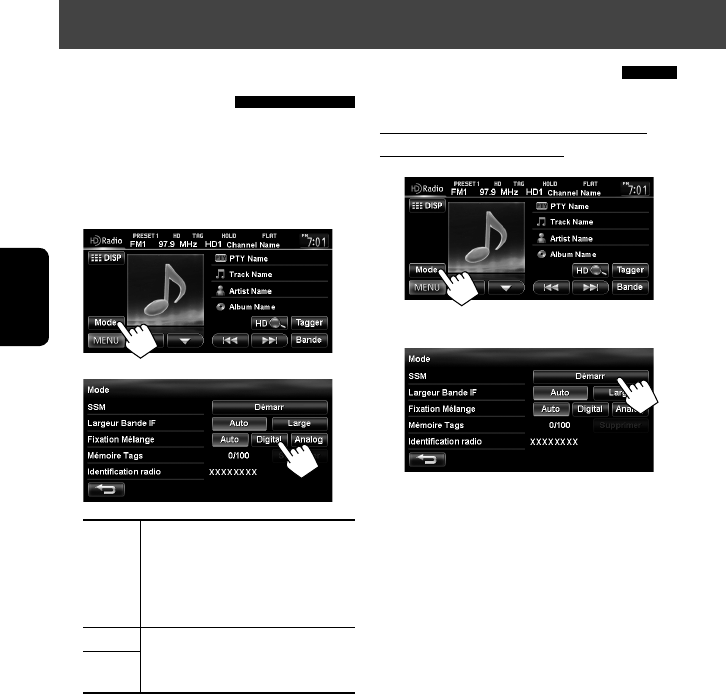
46
FRANÇAIS
Écoute d’une émission HD Radio™
Mémorisation des stations
Vous pouvez prérégler six canaux pour chaque bande.
Préréglage automatique — SSM (Strong-
station Sequential Memory)
1
2
Un message de confirmation apparaît.
Les stations locales avec les signaux les plus forts
sont recherchées et mémorisées automatiquement.
Pour arrêter la recherche, appuyez sur [4] ou
[¢].
• Pendant la recherche SSM, toutes les stations
y compris les stations conventionnelles sont
recherchées et mémorisées pour la bande choisie.
Changement du mode de
réception HD Radio
Lors de la réception d’une émission HD Radio, vous
pouvez commuter le mode de réception entre —
numérique ou analogique.
• Ce réglage n’a pas d’effet pour les stations FM/AM
conventionnelles.
1
2
Auto Commute automatiquement entre les
signaux numériques et analogiques.
• Dans le case où la station radio force
le mode de réception sur numérique,
l’indicateur HOLD clignote.
Digital Accord des signaux audio numériques
ou analogiques uniquement.
• L’indicateur HOLD s’allume.
Analog
• Le réglage retourne automatiquement sur <Auto>
dans les cas suivants:
– Quand vous accordez une autre émission.
FR_KW-NT3[J]f.indb 46FR_KW-NT3[J]f.indb 46 4/2/2554 13:41:014/2/2554 13:41:01
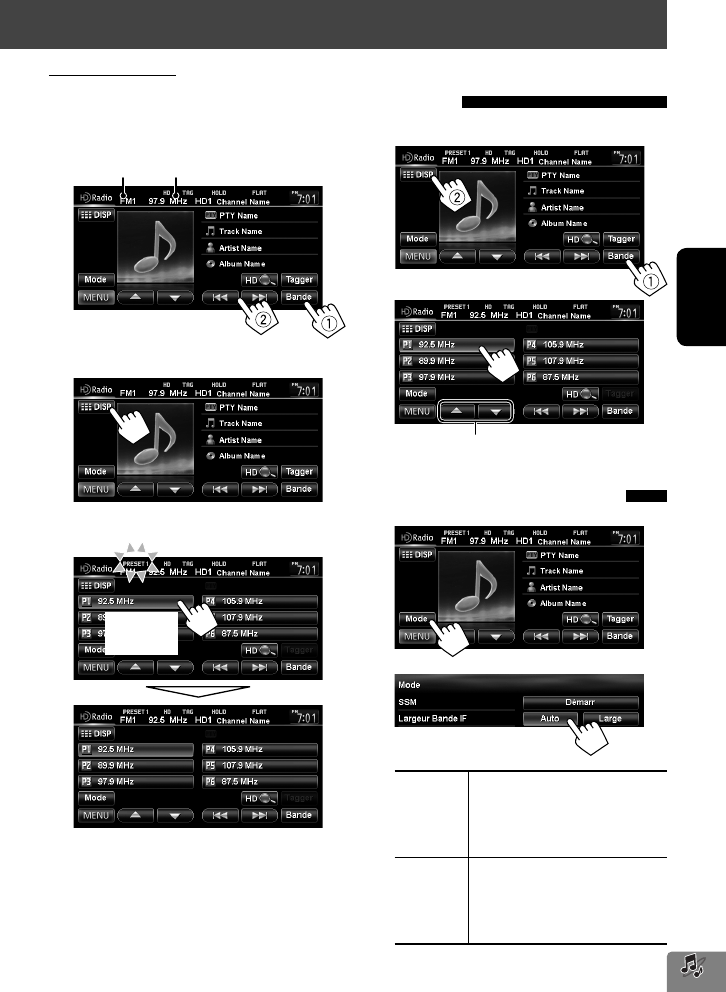
47
FRANÇAIS
[Maintenez
pressée]
Préréglage manuel
1 Réglez une station ou un canal que vous
souhaitez prérégler. (☞ page 45)
2 Affichez la liste des préréglages.
3 Choisissez un numéro de préréglage.
Bande
La fréquence de la station que vous
souhaitez prérégler
Change aussi les stations préréglées
Sélection d’une station
préréglée
1 Affichez la liste des préréglages.
2
Réduction des interférences
1
2
Auto Augmente la sélectivité du tuner
pour réduire les interférences entre
les stations adjacentes. (L’effet
stéréo peut être perdu).
Large Il y a des interférences des stations
adjacentes, mais la qualité du son
n’est pas dégradée et l’effet stéréo
est conservé.
Écoute d’une émission HD Radio™
FR_KW-NT3[J]f.indb 47FR_KW-NT3[J]f.indb 47 4/2/2554 13:41:034/2/2554 13:41:03
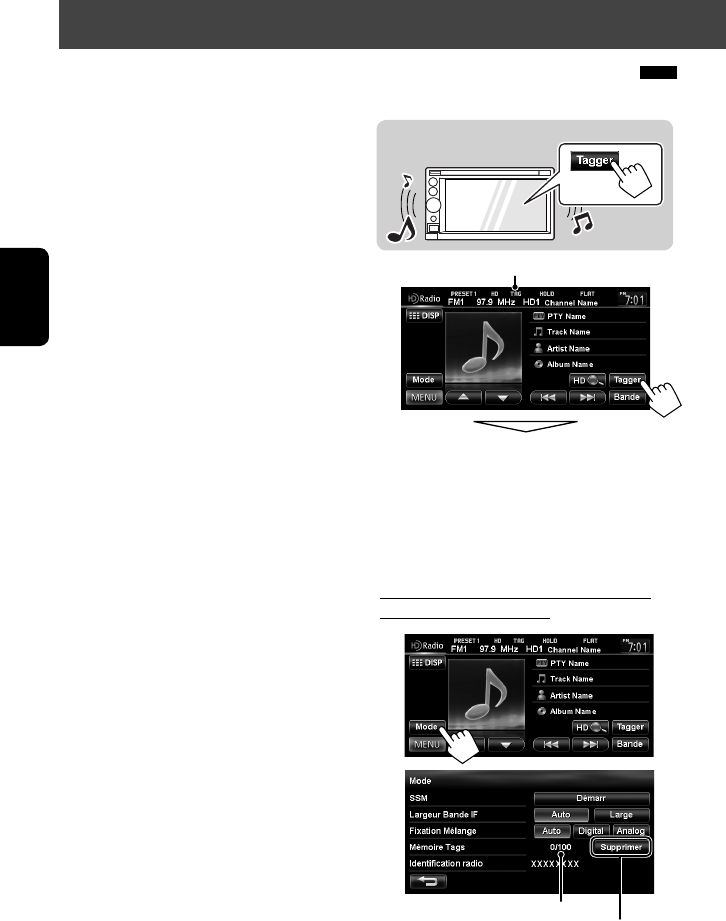
48
FRANÇAIS
Balisage/achat de vos morceaux favoris à partir de l’iTunes Store
S’allume pendant la réception d’un morceau avec PSD
Étape 1: Balisage d’un morceau
Les données PSD balisée sont mémorisée sur l’appareil.
• Quand un iPod/iPhone est connecté, les
données PSD sont transférés automatiquement sur
l’iPod/iPhone. Allez à l’étape “Étape 3: Achat de
morceaux à partir de l’iTunes Store (☞ page 49)”
pour acheter un morceau.
Pour vérifier /supprimer les données PSD
mémorisées sur l’appareil
1
2
Nombre de données PSD mémorisées/capacité
maximale
Écoute d’une émission HD Radio™
Lors de la réception d’un morceau
possédant des données PSD...
Certaines émission HD Radio fournissez les données PSD
(Program Service Data) pour une morceau. Vous pouvez
baliser les morceaux et mémoriser ses données PSD lors
de l’écoute d’un morceau.
En utilisant la fonction de balisage, vous pouvez acheter
facilement les morceaux à iTunes Store.
Remarques sur la mémorisation de données PSD
• Si vous appuyez sur [Tagger] 10 secondes avant
ou après que les données PSD changent (pendant
que l’indicateur TAG clignote), les balises pour deux
morceaux sont mémorisées.
• Vous ne pouvez pas appuyer baliser un morceau dans
les cas suivants:
– Quand l’émission actuellement reçue ne prend
pas en charge le balisage iTunes ou les données
PSD.
– Quand il y a plus de 100 données PSD sur
l’appareil.
– Quand le morceau a déjà été balisé.
– Lorsque le transfert des données PSD balisées sur
votre iPod/iPhone est en cours.
• Vous pouvez profiter du balisage iTunes avec les
modèles d’iPod/iPhone suivants:
– iPod classic
– iPod nano (6e génération)
– iPod nano (5e génération)
– iPod nano (4e génération)
– iPod nano (3e génération)
– iPod touch (4e génération)
– iPod touch (3e génération)
– iPod touch (2e génération)
– iPod touch (1e génération)
– iPhone 4
– iPhone 3GS
– iPhone 3G
– iPhone
Supprime toutes les données PSD de
l’appareil
FR_KW-NT3[J]f.indb 48FR_KW-NT3[J]f.indb 48 4/2/2554 13:41:064/2/2554 13:41:06
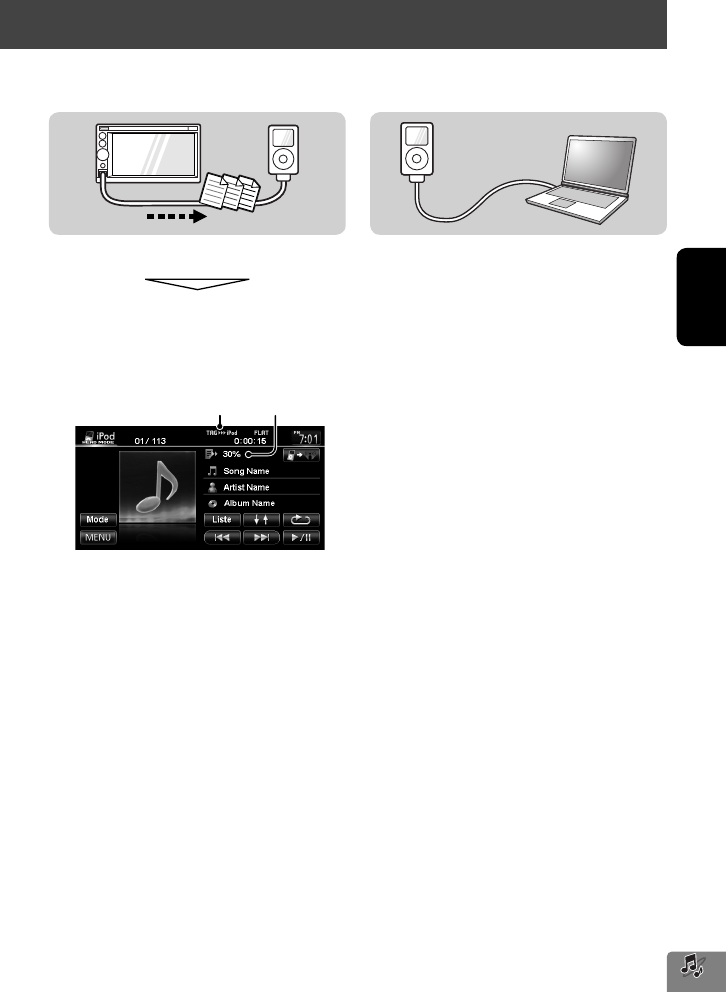
49
FRANÇAIS
Étape 2: Transfert des données PSD
balisées sur votre iPod/iPhone
Connectez le iPod/iPhone à l’appareil (☞ page 59).
La source change sur “iPod” et les données PSD balisées
sont transférées automatiquement sur votre iPod/
iPhone.
• Une fois que le transfert des données est
terminé, les données PSD balisées sont effacées
automatiquement de l’appareil.
• Votre iPod/iPhone doit avoir 64 Ko d’espace libre,
nécessaire pour le transfert des données PSD balisées.
Étape 3: Achat de morceaux à partir de
l’iTunes Store
• iTunes 7.4 ou une version plus récente est nécessaire
pour l’achat de morceaux balisés.
• Pour en savoir plus sur iPod/iPhone et iTunes,
référez-vous aussi aux instructions fournies avec
le iPod/iPhone ou consultez <http://www.apple.
com/>.
1 Connectez le iPod/iPhone à l’ordinateur.
2 Synchronisez le iPod/iPhone avec iTunes.
Les données PSD balisées sont transférées sur
l’ordinateur et iTunes affiche la liste des morceaux
balisés.
• Une fois que le transfert des données est
terminé, les données PSD mémorisées sont
effacées automatiquement du iPod/iPhone.
Progression du
transfert
Apparaît pendant le transfert
des données PSD
Écoute d’une émission HD Radio™
FR_KW-NT3[J]f.indb 49FR_KW-NT3[J]f.indb 49 4/2/2554 13:41:094/2/2554 13:41:09
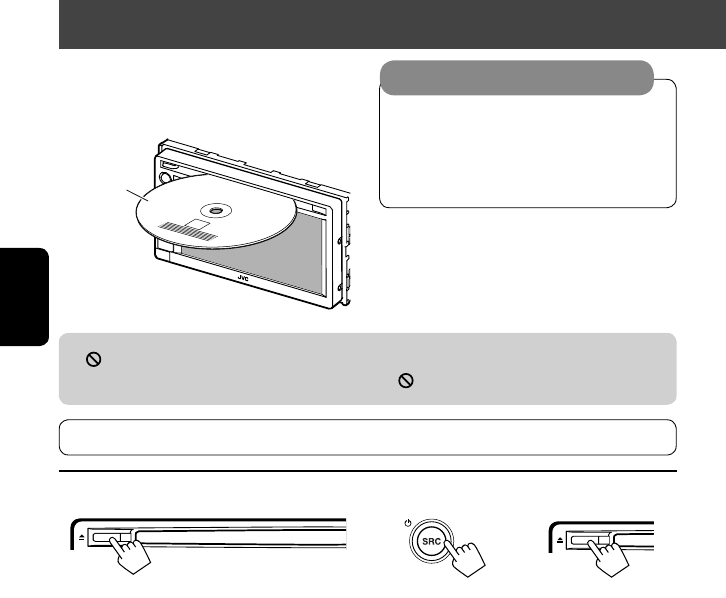
+
50
FRANÇAIS
~ Insérez un disque.
La source change sur “DISC” et la lecture
démarre.
Opérations des disques
Lors de la lecture d’un disque codé multicanaux, les signaux multicanaux sont sous mixés.
Face portant
l’étiquette
Si “ ” apparaît sur l’écran, c’est que l’autoradio ne peut pas accepter la commande effectuée.
• Dans certains cas, la commande peut être refusée sans que “ ” apparaisse.
Les disques produisent très peut de bruit par
rapport aux autres sources. Réduisez le volume
avant de reproduire un disque afin d’éviter
d’endommager les enceintes par la soudaine
augmentation du niveau de sortie.
Pour éjecter un disque
• Vous pouvez éjecter un disque lors de la lecture d’une
autre source AV.
• Si le disque éjecté n’est pas retiré avant 15 secondes,
il est réinséré automatiquement dans la fente
d’insertion pour le protéger de la poussière.
• Si le disque ne peut pas être éjecté, ☞ page 4.
Pour interdire l’éjection de disque
Un message de confirmation apparaît.
Pour annuler l’interdiction, répétez la même
procédure.
[Maintenez
pressée]
• Si le disque ne possède pas de menu de disque,
toutes ses plages sont reproduites répétitivement
jusqu’à ce que vous changiez la source ou éjectiez le
disque.
Précautions sur le réglage du volume:
FR_KW-NT3[J]f.indb 50FR_KW-NT3[J]f.indb 50 4/2/2554 13:41:144/2/2554 13:41:14
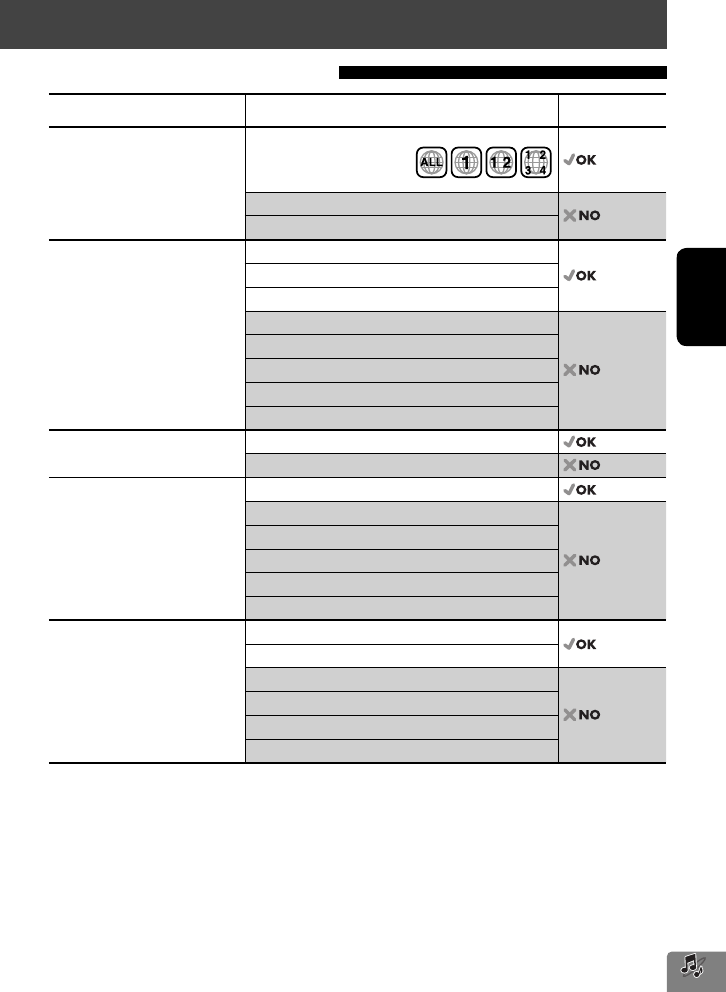
Opérations des disques
51
FRANÇAIS
Types de disques reproductibles
Type de disque Format d’enregistrement, type de fichier, etc. Compatible
DVD
• Le son DTS ne peut pas être
reproduit ni sorti par cet
appareil.
DVD Vidéo (Code de région: 1) *1
DVD Audio
DVD-ROM
DVD enregistrable/
réinscriptible
(DVD-R/-RW *2, +R/+RW *3)
• DVD vidéo: UDF bridge
• DVD-VR
• MP3/WAV: ISO 9660 Niveau 1,
Niveau 2, Romeo et Joliet
DVD Vidéo
DVD-VR *4
MP3/WAV
JPEG
WMA/AAC
DivX/MPEG1/MPEG2/MPEG4
DVD+VR
DVD-RAM
Dual Disc Côté DVD
Face non DVD
CD/VCD CD Audio/CD Text (CD-DA)
VCD (CD Vidéo)
DTS-CD
SVCD (Super CD Vidéo)
CD-ROM
CD-I (CD-I Ready)
CD enregistrable/réinscriptible
(CD-R/-RW)
• ISO 9660 Niveau 1, Niveau 2,
Romeo et Joliet
CD-DA
MP3/WAV
WMA/AAC
JPEG
DivX/MPEG1/MPEG2
MPEG4
*1 Si vous insérez un disque DVD Vidéo d’un code de région incorrect “Erreur de code régional” apparaît sur le moniteur.
*2 Les DVD-R enregistrés au format multi-bords peuvent aussi être reproduits (sauf les disques à double couche).
Les disques DVD-RW à double couche ne peuvent pas être reproduits.
*3 Il est possible de reproduire des disques +R/+RW (format vidéo uniquement) finalisés. “DVD” est sélectionné pour
le type du disque quand un disque +R/+RW est mis en place. Les disques +RW à double couche ne peuvent pas être
reproduits.
*4 Cet appareil ne peut pas reproduire les contenus protégés par CPRM (Content Protection for Recordable Media).
FR_KW-NT3[J]f.indb 51FR_KW-NT3[J]f.indb 51 4/2/2554 13:41:204/2/2554 13:41:20
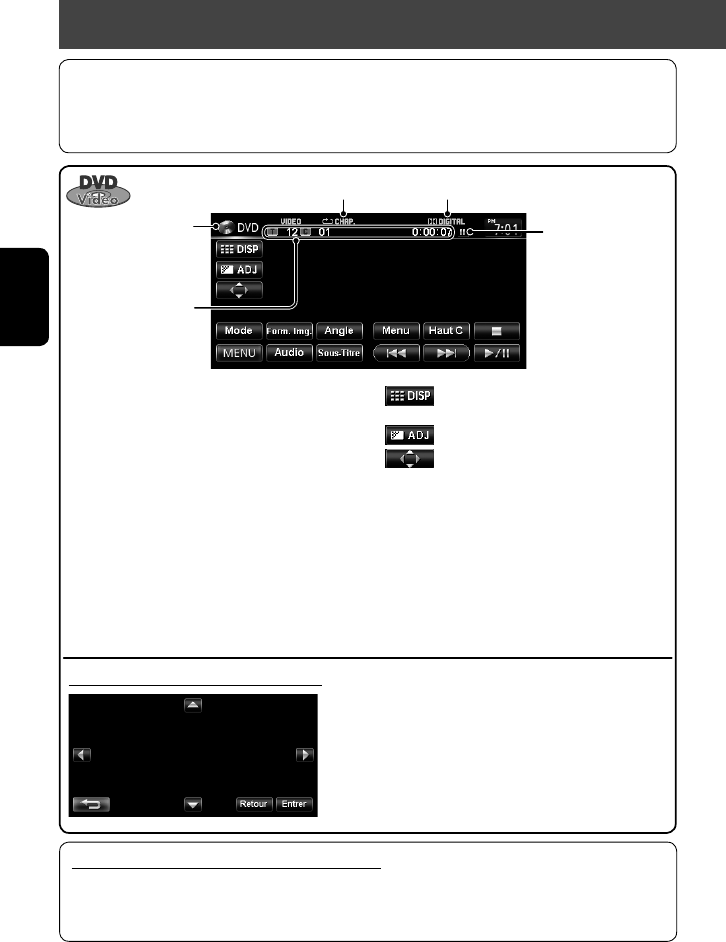
52
FRANÇAIS
Format audio
No. de titre/No. de
chapitre/Durée de
lecture
[3 / 8] Lance la lecture/pause.
[7] Arrête la lecture.
[4] [¢]Appuyez sur la touche: Choisit un
chapitre.
Maintenez pressée: Recherche vers
l’arrière/recherche vers l’avant.
(Vitesse de recherche: x2 ] x10)
[Form. Img.] Choisit le format des images.
(☞ page 72)
[Angle] Choisit l’angle de vue.
[Audio] Choisit la langue des dialogues.
[Sous-Titre] Choisit la langue des sous-titres.
[Menu] [Haut C] Affiche le menu de disque.
Type de disque
Mode de lecture
Utilisation de l’écran de sélection de menu
Uniquement pour les DVD Vidéo/DVD-VR:
Appuyer sur DISP ou toucher l’écran affiche les touches de commande et les informations de lecture sur l’écran.
Les touches de commande et les informations de lecture disparaissent en appuyant sur DISP ou quand aucune
opération n’est réalisée pendant environ 5 secondes.
[5] [∞] [2] [3] Choisit les articles de menu.
[Entrer] Valide la sélection.
[Retour] Retourne au menu précédent.
[ ]Pour cacher/afficher les touches de
commande sur l’affichage.
[ ]Ajuste l’image. (☞ page 72)
[ ]Affiche l’écran de sélection de
menu. (☞ ci-dessous)
[Mode] • Choisit le mode de lecture
répétée. (☞ page 55)
• Change les réglages pour la
lecture de disque. (☞ page 56)
Précautions pour la lecture de disques à double face
La face non DVD d’un disque à “DualDisc” n’est pas compatible avec le standard “Compact Disc Digital
Audio”. Par conséquent, l’utilisation de la face non DVD d’un disque à double face sur cet appareil n’est pas
recommandée.
Opérations des disques
État de lecture
(8: pause/7: arrêt)
FR_KW-NT3[J]f.indb 52FR_KW-NT3[J]f.indb 52 4/2/2554 13:41:224/2/2554 13:41:22
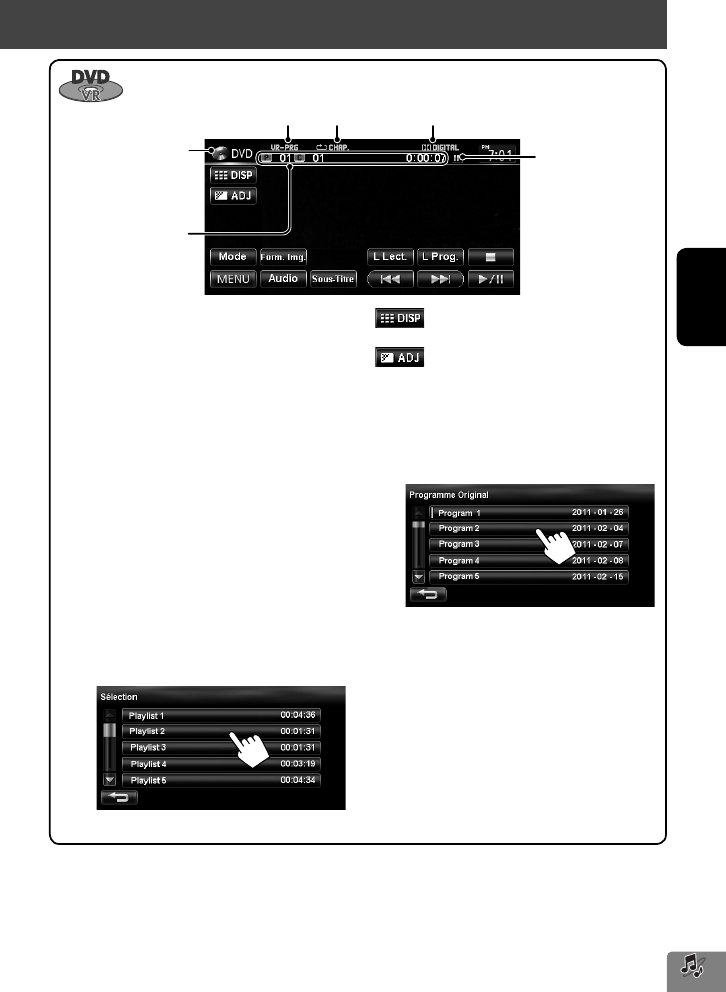
53
FRANÇAIS
No. de programme (ou
No. de liste de lecture)/
No. de chapitre (ou No. de
fichier)/Durée de lecture
[3 / 8] Lance la lecture/pause.
[7] Arrête la lecture.
[4] [¢]Appuyez sur la touche: Choisit un
chapitre.
Maintenez pressée: Recherche vers
l’arrière/recherche vers l’avant.
(Vitesse de recherche: x2 ] x10)
[Form. Img.] Choisit le format des images.
(☞ page 72)
[Audio] Choisit le canal audio (ST: stéréo, L:
gauche, R: droit).
[Sous-Titre] Affiche (Marche)/cache (Arrêt) les
sous-titres.
[L Lect.] Affiche la liste de lecture.
• Pour les détails sur le format DVD-
VR et la liste de lecture, référez-
vous aux instructions fournies avec
l’appareil d’enregistrement.
[ ]Pour cacher/afficher les touches de
commande sur l’affichage.
[ ]Ajuste l’image. (☞ page 72)
[Mode] • Choisit le mode de lecture répétée.
(☞ page 55)
• Change les réglages pour la lecture
de disque. (☞ page 56)
[L Prog.] Affiche le programme original.
Format audio
Mode de lecture
Type de disque
Mode de lecture VR—VR-PRG
(programme) ou VR-PLAY (liste de
lecture)
État de lecture
(8: pause/7: arrêt)
Opérations des disques
FR_KW-NT3[J]f.indb 53FR_KW-NT3[J]f.indb 53 4/2/2554 13:41:264/2/2554 13:41:26
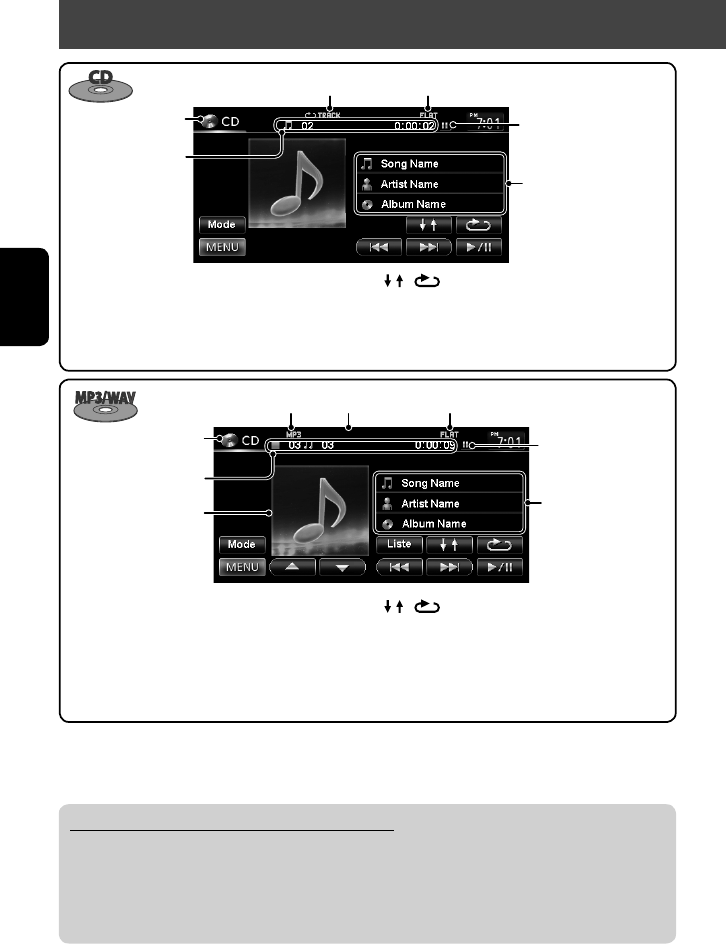
54
FRANÇAIS
Opérations des disques
[ ] [ ] Choisit les modes de lecture.
(☞ page 55)
[Mode] Change les réglages pour la lecture
de disque. (☞ page 56)
No. de plage/Durée de
lecture
Mode de lecture Mode sonore (☞ page 70)
Type de disque
Les informations sur la plage
apparaissent si elles sont
enregistrées.
[3 / 8] Lance la lecture/pause.
[4] [¢]Appuyez sur la touche: Choisit la plage.
Maintenez pressée: Recherche vers
l’arrière/recherche vers l’avant.
État de lecture (8: pause)
* Quand vous changez de dossier, le nom du dossier et le nom du fichier apparaissent pendant environ 5 secondes même
si des données de balise sont enregistrées.
Format audio (MP3/WAV)
Pendant la lecture, “Jacket
picture” apparaît si le fichier
possède des données de
balise comprenant “Jacket
picture”.
[3 / 8] Lance la lecture/pause.
[4] [¢]Appuyez sur la touche: Choisit la plage.
Maintenez pressée: Recherche vers
l’arrière/recherche vers l’avant.
[5] [∞] Choisit un dossier.
No. de dossier/No. de
plage/Durée de lecture
Mode de lecture Mode sonore (☞ page 70)
Type de disque
Les données de la
balise apparaissent
uniquement quand elles
sont enregistrées. *
(Le nom du dossier
et du fichier actuel
apparaissent à la place si
rien n’est enregistré.)
[ ] [ ] Choisit les modes de lecture.
(☞ page 55)
[Mode] Change les réglages pour la lecture
de disque. (☞ page 56)
[Liste] Affiche la liste des dossiers/plages.
(☞ page 11)
Lecture de disques enregistrables/Réinscriptibles
•
Cet appareil peut reconnaître un maximum de 5 000 fichiers, 250 dossiers (un maximum de 999 fichiers par dossier).
• Utilisez uniquement des disques “finalisés”.
• Cet appareil peut reproduire les disques multi-session; mais les sessions non fermée sont sautées lors de la lecture.
• Certains disques ou fichiers ne peuvent pas être reproduits à cause de leurs caractéristiques ou des conditions
d’enregistrement.
État de lecture
(8: pause)
FR_KW-NT3[J]f.indb 54FR_KW-NT3[J]f.indb 54 4/2/2554 13:41:274/2/2554 13:41:27
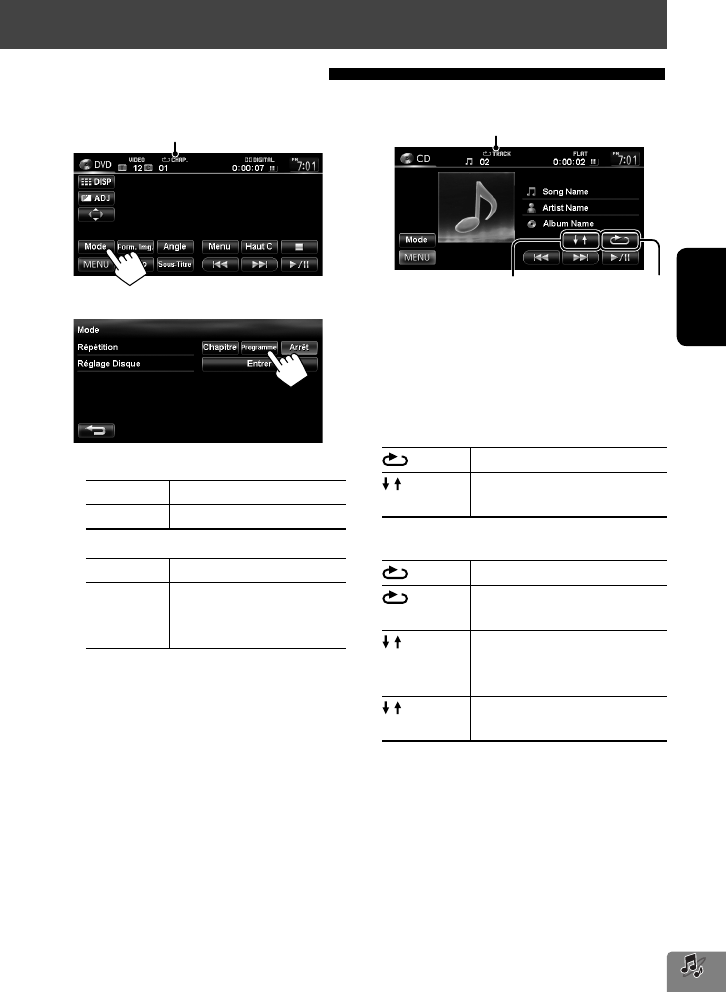
55
FRANÇAIS
Sélection des modes de lecture
Pour CD/MP3/WAV
• Vous ne pouvez pas mettre en service le mode de
répétition et le mode de lecture aléatoire en même
temps.
• CD audio :
TRACK Répète la plage actuelle.
DISC Reproduit aléatoirement toutes les
plages.
• Pour MP3/WAV:
TRACK Répète la plage actuelle.
FOLDER Répète toutes les plages du dossier
actuel.
FOLDER Reproduit aléatoirement toutes les
plages du dossier actuel, puis toutes
les plages des dossiers suivants.
DISC Reproduit aléatoirement toutes les
plages.
• Appuyez répétitivement sur la touche jusqu’à ce que
le mode de lecture souhaité soit choisi.
Pour annuler, appuyez répétitivement sur la touche
jusqu’à ce que l’indicateur disparaisse.
Pour les DVD/DVD-VR
1
2 Choisissez le mode de répétition.
• Pour les DVD:
Chapitre Répète le chapitre actuel.
Titre Répète le titre actuel.
• Pour DVD-VR:
Chapitre Répète le chapitre actuel.
Programme Répète le programme actuel
(non disponible pour la lecture
de liste de lecture).
Pour annuler, choisissez <Arrêt>.
Choisit le mode de
lecture répétée
Choisit le mode de
lecture aléatoire
Mode de lecture
Mode de lecture
Opérations des disques
FR_KW-NT3[J]f.indb 55FR_KW-NT3[J]f.indb 55 4/2/2554 13:41:354/2/2554 13:41:35
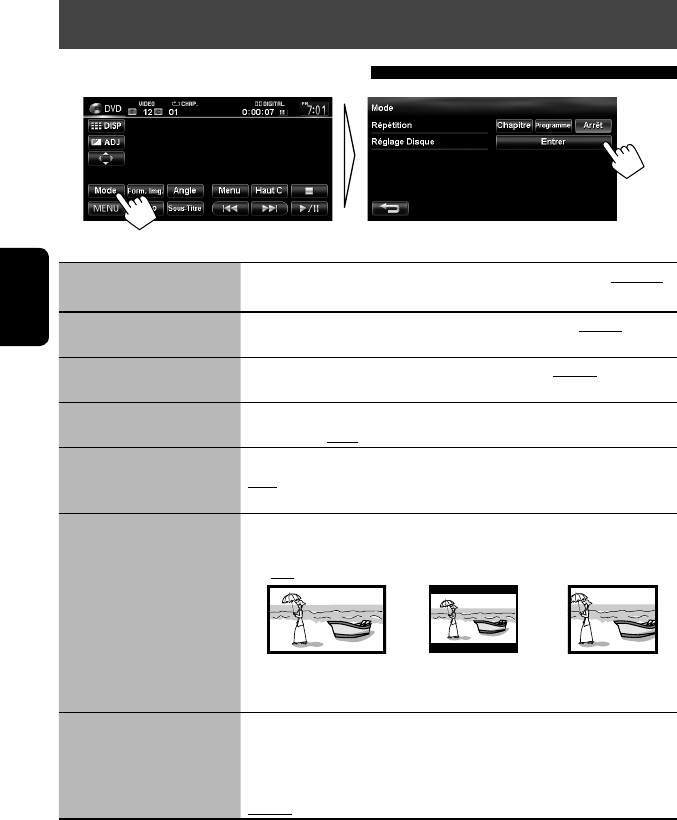
56
FRANÇAIS
Opérations des disques
Réglages pour la lecture de disque
Éléments de réglage de
disque
Réglages sélectionnables Réglage initial: Souligné
Langue du Menu Choisissez la langue initiale du menu de disque; réglage initial English
(☞ aussi page 77).
Langue Audio Choisissez la langue initiale des dialogues; réglage initial, English
(☞ aussi page 77).
Langue Sous-titres Choisissez la langue initiale des sous-titres ou effacez les sous-titres (Arrêt);
Réglage initial Arrêt (☞ aussi page 77).
Format Sortie Vidéo Choisissez le standard de couleur du moniteur extérieur.
NTSC, PAL
• Ce réglage est valide uniquement pour le moniteur extérieur connecté.
Type d’Écran Choisissez le type de moniteur de façon à ce qu’il corresponde à une image
d’écran large sur votre moniteur extérieur.
◆ 16:9 ◆ 4:3LB (Letterbox) ◆ 4:3PS (Pan Scan)
• Le paramètre Type d’Écran détermine également la manière dont les vidéos
sont affichées sur l’appareil.
Compres. P. Dyna Vous pouvez profiter d’un son puissant à un faible niveau de volume lors de la
lecture d’un support Dolby Digital.
Auto : Choisissez ce réglage pour appliquer les effets aux supports codés
multicanaux.
Marche : Choisissez ce réglage pour toujours utiliser cette fonction.
FR_KW-NT3[J]f.indb 56FR_KW-NT3[J]f.indb 56 4/2/2554 13:41:354/2/2554 13:41:35
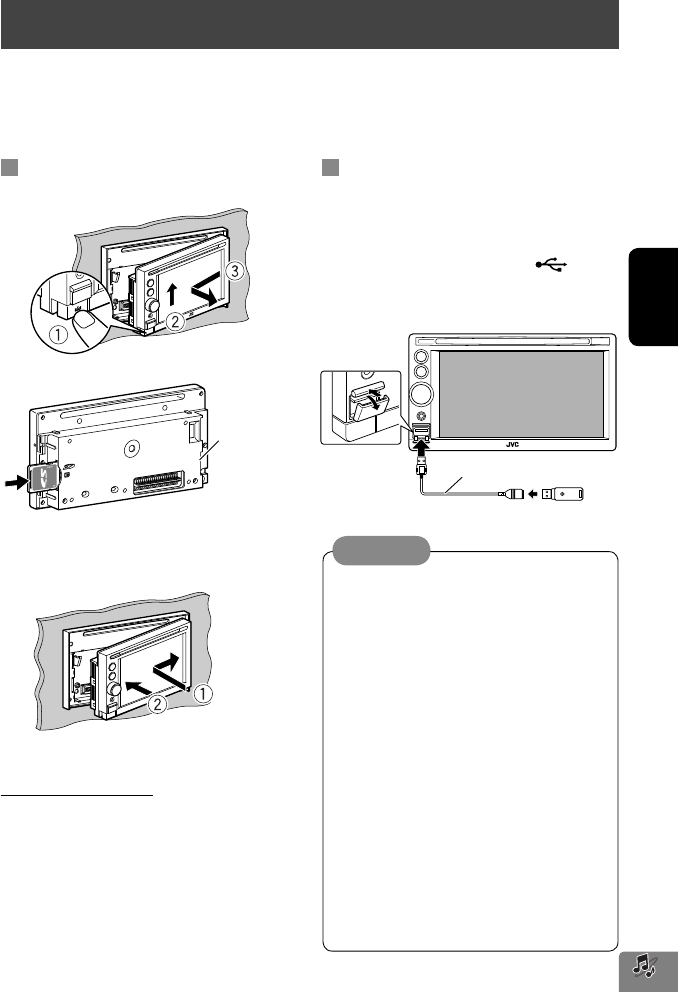
57
FRANÇAIS
Opérations SD/USB
Cet appareil peut reproduire les fichiers MP3/WMA mémorisés sur une carte SD/un périphérique USB de mémoire de
grande capacité.
• Toutes les plages de la carte SD/périphérique USB sont reproduites répétitivement jusqu’à ce que vous changiez la
source.
• Assurez-vous que toutes les données importantes ont été sauvegardées.
Insertion d’une carte SD
1 Détachez le panneau du moniteur.
2 Insérez une carte SD.
Poussez la carte SD jusqu’à ce que vous entendiez
un déclic.
3 Attachez le panneau du moniteur.
La source change sur “SD” et la lecture démarre.
Pour éjecter la carte SD
Détachez le panneau du moniteur puis poussez la carte
SD doucement.
Panneau du
moniteur
Connexion d’un périphérique USB
Vous pouvez connecter un périphérique USB à mémoire
de grande capacité tel qu’une mémoire USB, un lecteur
audio numérique, etc. à cet appareil.
• Vous ne pouvez pas connecter un ordinateur ou
un disque dur portable à la prise USB ( ) de
l’appareil.
• Lors de la connexion d’un périphérique USB, référez-
vous aussi à ses instructions.
La source change sur “USB” et la lecture démarre.
• Éviter d’utiliser le périphérique USB s’il peut gêner
une conduite une conduite en toute sécurité.
• Ne démarrez pas le moteur de la voiture si un
périphérique USB est connecté.
• Ne déconnectez puis reconnectez pas le périphérique
USB répétitivement pendant que “Vérif fichier”
apparaît sur l’écran.
• Déconnectez un périphérique USB pendant que
la lecture est en pause ou qu’une autre source est
choisie.
• Un choc électrostatique à la connexion d’un
périphérique USB peut causer une lecture anormale
du périphérique. Dans ce cas, déconnecté le
périphérique USB puis réinitialisez-le et détachez le
panneau du moniteur (puis rattachez-le).
• Ne laissez pas un périphérique USB dans la voiture,
exposé aux rayons directs du soleil ou aux hautes
températures pour éviter toute déformation ou tout
dommage du périphérique.
• Pour en savoir plus sur les opérations USB,
☞ page 76.
Attention:
Câble USB (non fourni)
FR_KW-NT3[J]f.indb 57FR_KW-NT3[J]f.indb 57 4/2/2554 13:41:394/2/2554 13:41:39
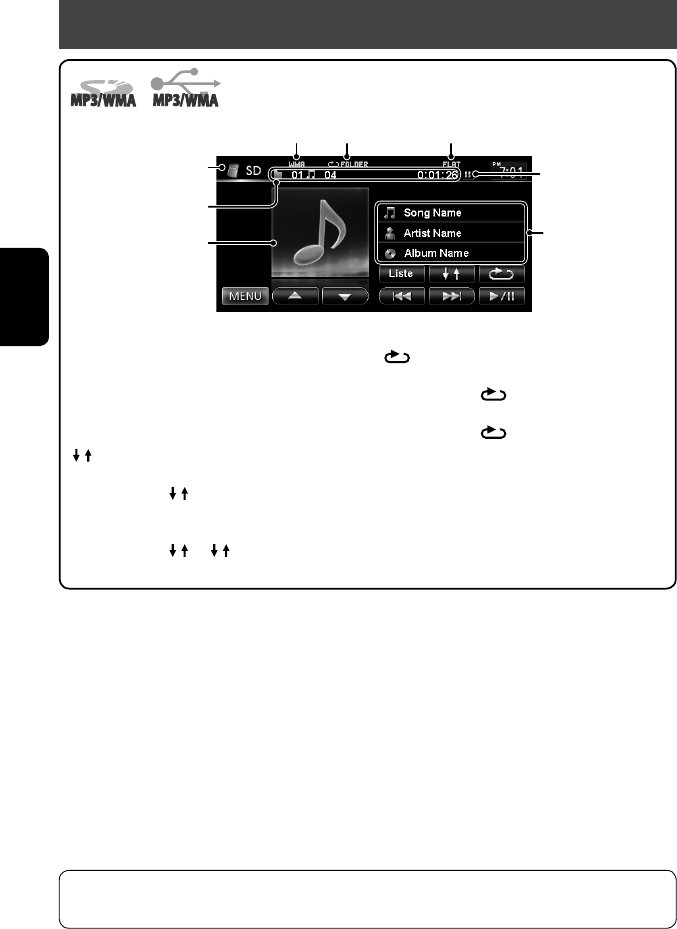
58
FRANÇAIS
*1 Quand vous changez de dossier, le nom du dossier et le nom du fichier apparaissent pendant environ 5 secondes
même si des données de balise sont enregistrées.
*2 Pour annuler le mode de lecture aléatoire ou répétée, appuyez répétitivement sur la touche jusqu’à ce que
l’indication disparaisse.
*3 Vous ne pouvez pas mettre en service le mode de répétition et le mode de lecture aléatoire en même temps.
Type de source
(“SD” ou “USB”)
[ ] Choisit le mode de lecture
répétée. *2 *3
• TRACK: Répète la plage
actuelle.
• FOLDER: Répète toutes les
plages du dossier actuel.
[Liste] Affiche la liste des dossiers/plages.
(☞ page 11)
Format audio
(MP3/WMA)
Pendant la lecture, “Jacket
picture” apparaît si le fichier
possède des données de
balise comprenant “Jacket
picture”.
No. de dossier/No. de
plage/Durée de lecture
Mode de lecture Mode sonore (☞ page 70)
[3 / 8] Lance la lecture/pause.
[4] [¢]Appuyez sur la touche: Choisit la plage.
Maintenez pressée: Recherche vers
l’arrière/recherche vers l’avant.
[5] [∞] Choisit un dossier.
[ ] Choisit le mode de lecture
aléatoire. *2 *3
• FOLDER: Reproduit
aléatoirement de toutes les pages
du dossier.
• SD/ USB: Reproduit
aléatoirement toutes les plages.
• Cet appareil peut reconnaître un maximum de 5 000 fichiers, 999 dossiers (un maximum de 999 fichiers par
dossier).
Les données de la
balise apparaissent
uniquement quand elles
sont enregistrées. *1
(Le nom du dossier
et du fichier actuel
apparaissent à la place si
rien n’est enregistré.)
État de lecture
(8: pause)
Opérations SD/USB
• Lors de la lecture à partir d’un périphérique USB, l’ordre de lecture peut différer de celui d’autres lecteurs.
• Cet appareil peut ne pas être capable de reproduire certains périphériques USB ou certains fichiers à causes de
leurs caractéristiques ou des conditions d’enregistrement.
• Il se peut que cet appareil ne puisse pas reproduire correctement des fichiers d’un périphérique USB quand celui-ci
est connecté à l’aide d’un cordon prolongateur.
• Cet appareil ne peut pas assurer toutes les fonctions ou alimenter tous les types de périphériques.
FR_KW-NT3[J]f.indb 58FR_KW-NT3[J]f.indb 58 4/2/2554 13:41:454/2/2554 13:41:45
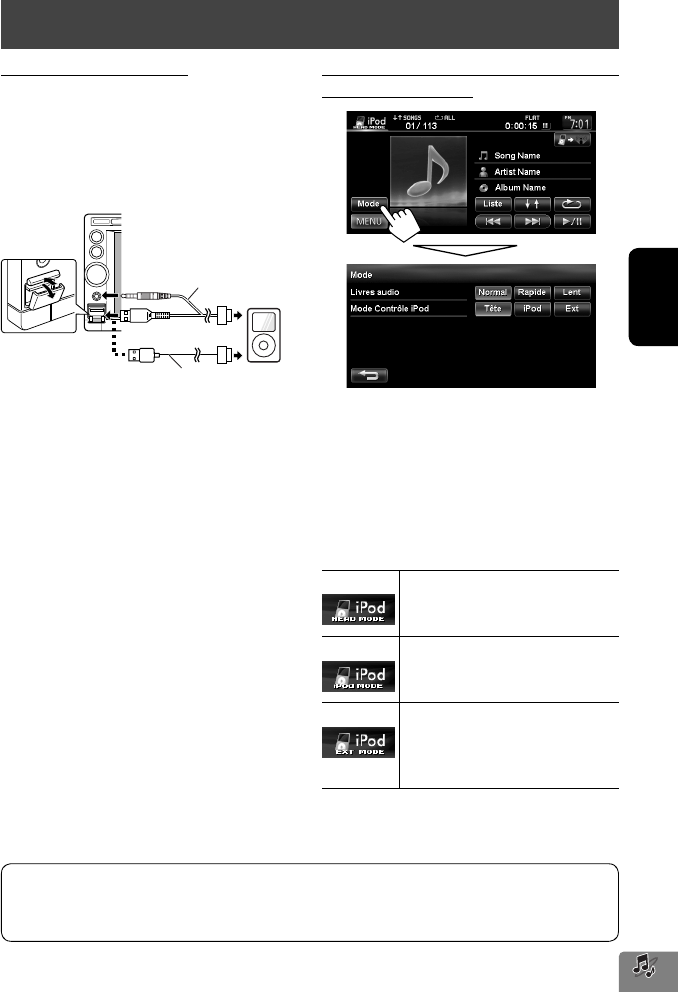
59
FRANÇAIS
Écoute du périphérique iPod/iPhone
Connexion d’un iPod/iPhone
• Utilisez les câbles suivants:
– Pour écouter la musique: Câble USB 2.0
(accessoire du iPod/iPhone)
– Pour regarder une séquence vidéo: Câble
USB Audio et Vidéo pour iPod/iPhone—KS-U39
(non fourni)
• Quand vous mettez cet appareil sous tension, iPod/
iPhone est chargé à travers l’appareil.
• Vous pouvez commander les modèles d’iPod/iPhone
suivants:
– iPod with video (5e génération) *
– iPod classic *
– iPod nano (6e génération)
– iPod nano (5e génération) *
– iPod nano (4e génération) *
– iPod nano (3e génération) *
– iPod nano (2e génération)
– iPod nano (1e génération)
– iPod touch (4e génération) *
– iPod touch (3e génération) *
– iPod touch (2e génération) *
– iPod touch (1e génération) *
– iPhone 4*
– iPhone 3GS *
– iPhone 3G *
– iPhone *
* Pour voir une séquence vidéo avec le son, connectez le
iPod/iPhone en utilisant un câble USB Audio et Vidéo
(KS-U39, non fourni).
Réglage du mode de commande iPod et de la
vitesse des livres audio
Livres audio
Choisissez la vitesse des livres audio.
Mode Contrôle iPod
• Lors de l’utilisation d’un iPod nano (1e génération) ou
d’un iPod with video (5e génération), uniquement le
mode <Tête> peut être choisi.
Tête Commande la lecture à partir de cet
appareil.
iPod Commande la lecture audio/vidéo à
partir de l’iPod/iPhone.
• L’information de lecture apparaît.
Ext Autorise n’importe quel signal audio/
vidéo provenant de l’iPod/iPhone.
• Aucune information de lecture
n’apparaît.
Pour certains modèles d’ iPod/iPhone, les performances peuvent paraitre anormales ou instables pendant le
fonctionnement. Dans ce cas, déconnectez le périphérique iPod/iPhone et vérifiez son état.
Si les performances ne sont pas améliorées ou deviennent plus lentes, réinitialisez votre iPod/iPhone.
Câble USB 2.0 (accessoire
du iPod/iPhone)
KS-U39 (non fourni)
ou
FR_KW-NT3[J]f.indb 59FR_KW-NT3[J]f.indb 59 4/2/2554 13:41:464/2/2554 13:41:46
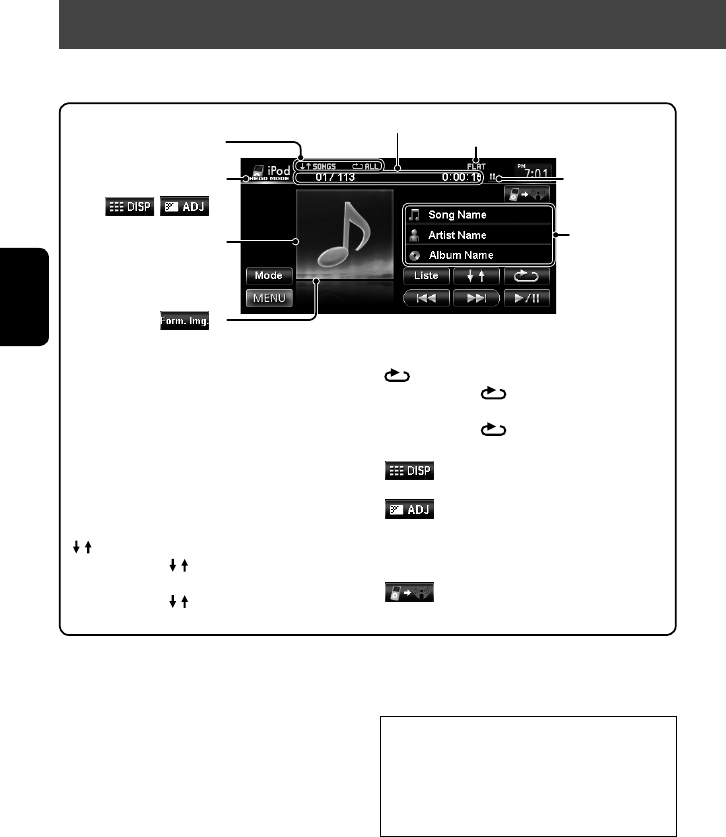
60
FRANÇAIS
*1 Apparaît uniquement quand une séquence vidéo est reproduite.
*2 Pour annuler le mode de lecture aléatoire ou répétée, appuyez répétitivement sur la touche jusqu’à ce que
l’indication disparaisse.
No. de plage/nombre total de plages/durée de lecture
Mode de commande iPod
(☞ page 59)
Mode de lecture Mode sonore (☞ page 70)
Pendant la lecture, l’illustration
(l’image affichée sur l’écran
de l’iPod/iPhone) apparaît
si le morceau contient une
illustration.
[3 / 8] Lance la lecture/pause.
[4] [¢]Appuyez sur la touche: Choisit une
plage/séquence vidéo.
Maintenez pressée: Recherche vers
l’arrière/recherche vers l’avant.
[Liste] Affiche le menu musical/vidéo sur
l’iPod/iPhone (☞ page 61)
[Form. Img.] *1Choisit le format des images.
(☞ page 72)
[] Choisit le mode de lecture aléatoire. *2
• SONGS: Même fonction que
“Aléatoire Morceaux”.
• ALBUMS: Même fonction que
“Aléatoire Albums”.
[]Choisit le mode de lecture répétée. *2
• ONE: Même fonction que
“Répéter Un”.
• ALL: Même fonction que
“Répéter Tous”.
[ ]*1Pour cacher/afficher les touches de
commande sur l’affichage.
[ ]*1Ajuste l’image. (☞ page 72)
[Mode] Change le mode de commande iPod
ou la vitesse des livres audio.
(☞ page 59)
[ ]Passe en mode d’application
iheartradio.
*1
État de lecture
(8: pause/7: arrêt)
Informations sur le
morceau/séquence
vidéo
• Vous ne pouvez pas reprendre la lecture pour les sources vidéo dans certaines conditions.
• Lors de la lecture d’une plage contenant une
illustration, les touches de commande disparaissent
temporairement lors du chargement de l’illustration.
Avis:
Lors de l’utilisation de iPod/iPhone, certaines
opérations peuvent ne pas être réalisées correctement
ou comme prévues. Dans ce cas, consultez le site Web
JVC suivant: <http://www.jvc.co.jp/english/car/>
(Page web en anglais uniquement)
, *1
Écoute du périphérique iPod/iPhone
• Les opérations expliquées dans ce manuel le sont avec le mode <Tête> (☞ page 59).
• Quand le mode <iPod> ou <Ext> est choisi, seul [Mode] est affiché.
FR_KW-NT3[J]f.indb 60FR_KW-NT3[J]f.indb 60 4/2/2554 13:41:494/2/2554 13:41:49
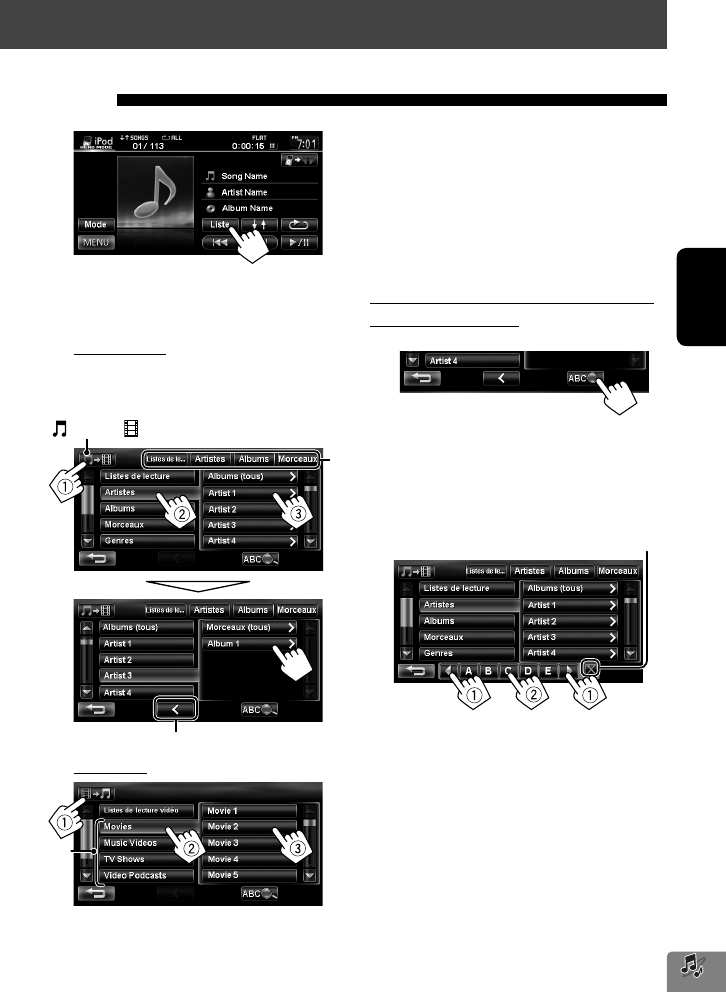
*2
61
FRANÇAIS
1
2 Choisissez le menu (musique ou vidéo) (1),
une catégorie (2), puis l’élément souhaité
(3).
Menu musique:
Choisissez l’élément dans le niveau choisi jusqu’à
ce que la lecture de la plage souhaitée démarre.
Menu vidéo:
• Les catégories disponibles dépendent du type de
votre iPod/iPhone.
*1 Vous pouvez aussi choisir la catégorie en appuyant
sur l’onglet correspondant.
*2 Ces catégories apparaissent dans la langue choisie sur
votre iPod/iPhone.
Recherche d’éléments dans la catégorie choisie
par alphabet et numéros
1
2 Affichez la première lettre du titre de
l’élément que vous souhaitez rechercher (1),
puis procédez à la recherche de cet élément
(2).
Appuyez répétitivement sur la touche du caractère
jusqu’à ce que l’élément souhaité soit affiché.
• Seuls les caractères disponibles peuvent être
choisis.
• Pour choisir un caractère qui n’appartient pas à
l’alphabet, appuyez sur [#].
3 Choisissez l’élément souhaité dans la liste.
Sélection d’un plage/séquence vidéo à partir du menu de l’iPod/
iPhone
L’icône correspondant s’allume en orange.
( : Musique / : Vidéo)
Retourne au niveau précédent
Efface les touches de commande de la
recherche
Écoute du périphérique iPod/iPhone
*1
FR_KW-NT3[J]f.indb 61FR_KW-NT3[J]f.indb 61 4/2/2554 13:41:514/2/2554 13:41:51
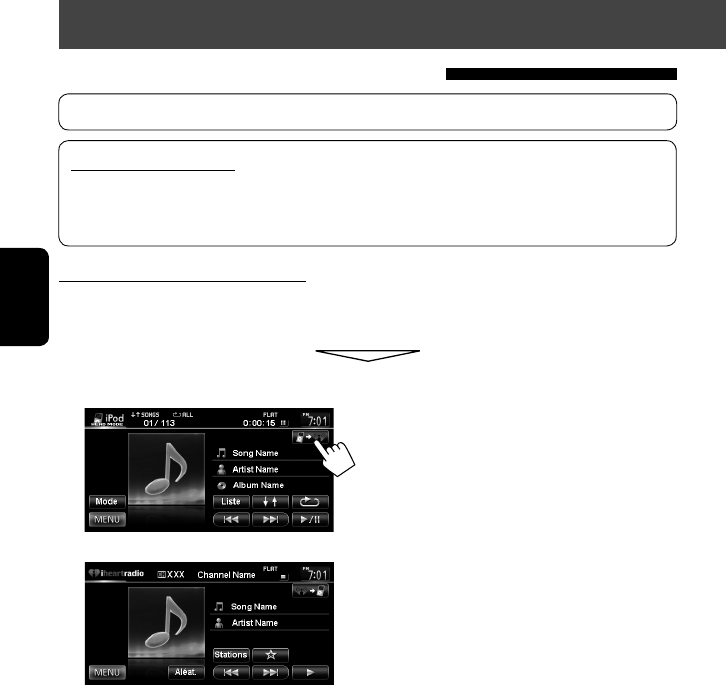
62
FRANÇAIS
Écoute du périphérique iPod/iPhone
Écoute de iheartradio avec un iPod/iPhone
Qu’est-ce qu’iheartradio?
iheartradio est une application iPod touch/iPhone donnant accès à plus de 750 stations de radio locales en AM et
en FM, ainsi qu’à des radios sans publicité et programmées par des artistes. Toutes les stations sont diffusées en
continu en format AAC haute qualité.
Raccordement de l’iPod touch/iPhone
1 Lancez l’application iheartradio sur votre iPod touch/iPhone.
2 Raccordez l’iPod touch/iPhone à l’appareil (☞ page 59).
La source devient “iPod”.
3
• La première station de la liste des stations [Favorites] est automatiquement sélectionnée. Si cette liste ne contient
aucune station, l’application iheartradio s’arrête jusqu’à ce qu’une station soit sélectionnée (☞ page 64).
Vous pouvez raccorder votre iPod touch/iPhone à cet appareil et écouter iheartradio.
FR_KW-NT3[J]f.indb 62FR_KW-NT3[J]f.indb 62 4/2/2554 13:41:564/2/2554 13:41:56
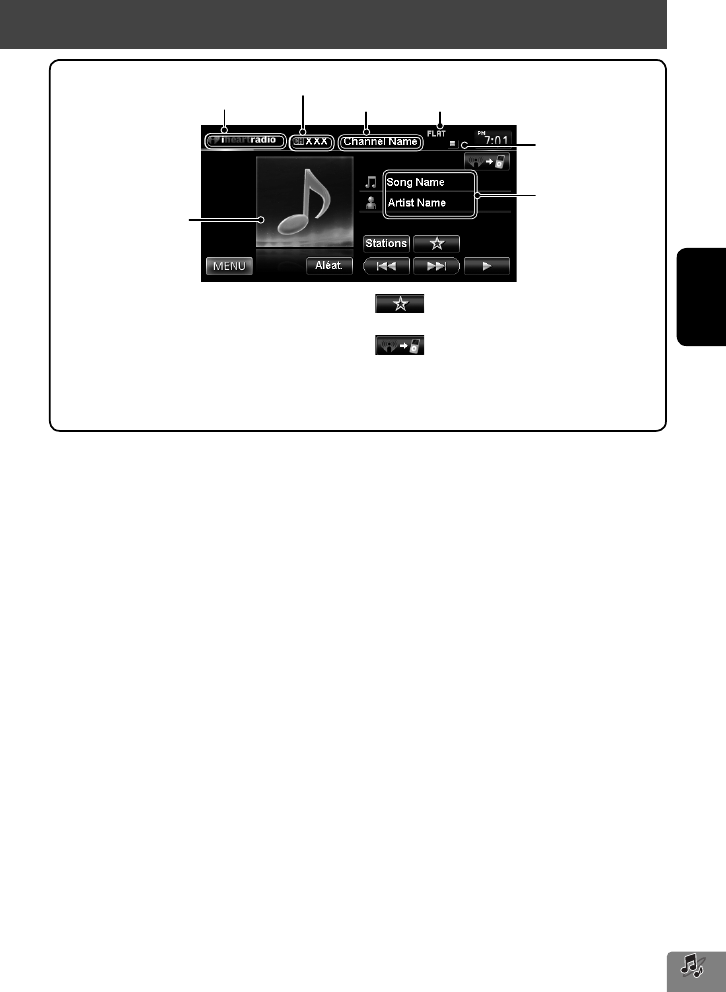
63
FRANÇAIS
Écoute du périphérique iPod/iPhone
[3 / 7] Active et désactive le son.
[4] [¢]Sélectionne la station favorite
précédente/suivante.
[Aléat.] Sélectionne une station de manière
aléatoire.
[Stations] Affiche la liste des stations.
[ ]Enregistrement de vos stations
favorites (☞ page 64)
[ ]Revient à la lecture de l’iPod touch/
de l’iPhone.
*1 Le numéro de canal est le numéro de la station favorite dans la liste des favoris.
*2 Le logo de la station est affiché lorsqu’il n’y a pas d’illustration d’album ou que l’application iheartradio est arrêtée. Si
ni illustration ni logo de station ne sont disponibles, l’illustration par défaut est affichée.
Affiche l’illustration de
l’album ou le logo de la
station.*2
Mode son
Information sur le
morceau
Nom Station
Numéro de canal*1
mode iheartradio
7 : Son coupé
FR_KW-NT3[J]f.indb 63FR_KW-NT3[J]f.indb 63 4/2/2554 13:41:564/2/2554 13:41:56
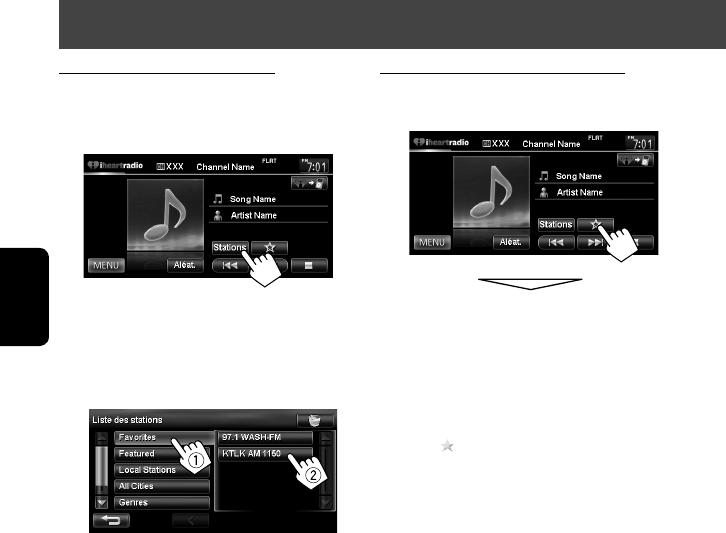
64
FRANÇAIS
Écoute du périphérique iPod/iPhone
Enregistrement de vos stations favorites
Les stations favorites qui ont été enregistrées s’affichent
dans la Liste des stations. (☞ gauche)
La station en cours d’écoute est ajoutée à la liste des
stations [Favorites].
• La liste des stations [Favorites] peut contenir un
maximum de 100 stations.
• Les stations sont ajoutées à la fin de la liste des
stations [Favorites].
Le bouton [ ] n’est pas disponible lors de l’écoute
d’une station qui a déjà été enregistrée dans les favoris.
Recherche dans la Liste des stations
Vous pouvez utiliser l’écran Liste des stations pour
rechercher des stations.
1 Sélectionnez [Stations].
• L’affichage de listes contenant de nombreux
éléments peut prendre un certain temps.
2 Sélectionnez le type de station (1) puis la
station désirée (2).
• Les stations favorites qui ont été enregistrées
dans l’appareil sont affichées dans la liste des
favoris.
FR_KW-NT3[J]f.indb 64FR_KW-NT3[J]f.indb 64 4/2/2554 13:41:584/2/2554 13:41:58
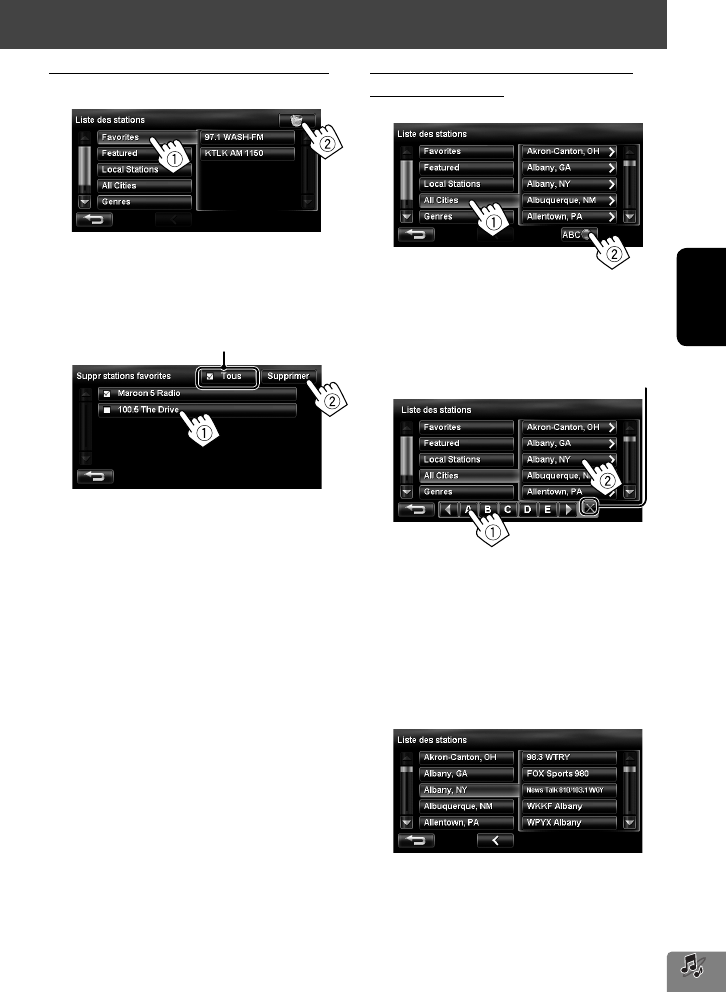
65
FRANÇAIS
Pour supprimer la station de la liste des favoris
1 Choisissez (1) puis (2).
2. Choisissez les éléments à supprimer (1) puis
supprimez-les (2).
Les éléments sélectionnés sont marqués “✔”.
Un message de confirmation s’affiche.
Recherche alphabétique de stations dans la
catégorie Toutes villes
1
2 Affichez la première lettre de la station
que vous souhaitez rechercher (1) puis
recherchez la station (2).
Appuyez répétitivement sur la touche du caractère
jusqu’à ce que la station souhaitée s’affiche.
• Seuls les caractères disponibles peuvent être
choisis.
3 Sélectionnez la station souhaitée dans la
Liste des stations.
Sélectionne/désélectionne tous les éléments
Écoute du périphérique iPod/iPhone
Efface les touches de commande de la
recherche
FR_KW-NT3[J]f.indb 65FR_KW-NT3[J]f.indb 65 4/2/2554 13:41:594/2/2554 13:41:59
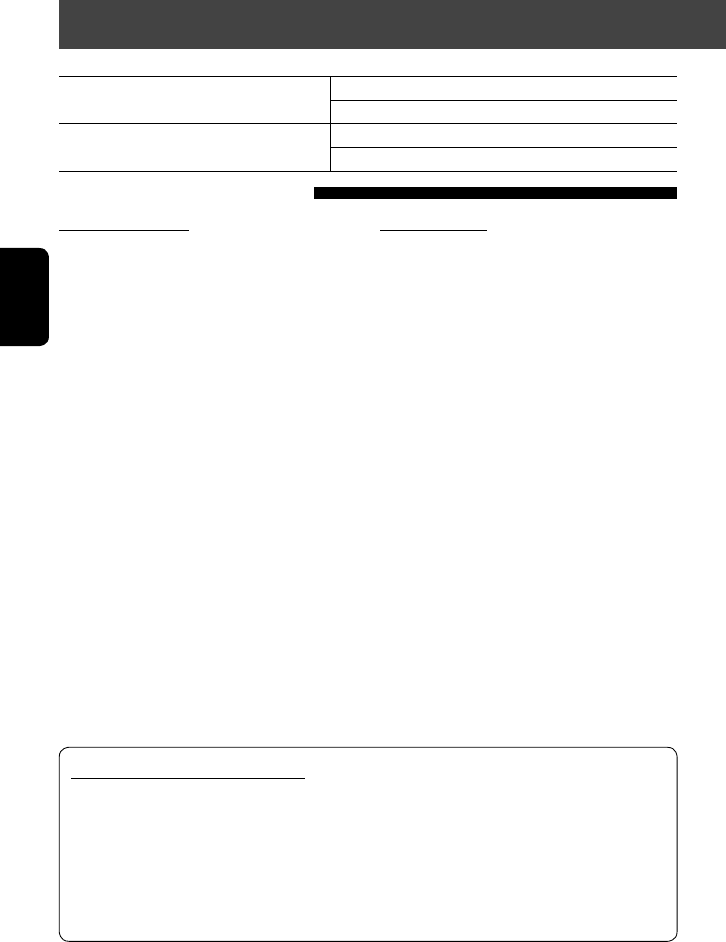
66
FRANÇAIS
Pour la radio SIRIUS
1 Choisissez “SAT” comme source.
(☞ page 44)
La radio satellite SIRIUS commence à mettre à jour
tous les canaux SIRIUS. (Référez-vous à “Mise à jour
des canaux—SIRIUS/XM” ci-dessous.)
• Une fois terminé, la radio satellite SIRIUS accorde
le canal de présentation.
2 Appuyez sur [Mode] pour afficher SIRIUS
ID.
3 Contactez SIRIUS sur Internet à <http://
activate.siriusradio.com/> pour activer
votre suscription ou appelez le numéro
vert SIRIUS au 1-888-539-SIRIUS (7474).
“Subscription updated Press any Key to continue”
(Inscription mise à jour. Appuyez sur n’importe
quelle touche pour continuer) apparaît sur l’écran
une fois que l’inscription est terminée.
Pour la radio XM
1 Choisissez “SAT” comme source.
(☞ page 44)
Le tuner XM* commence à mettre à jour les canaux
XM. “Channel 1” est accordé automatiquement.
(Référez-vous à “Mise à jour des canaux—SIRIUS/
XM” ci-dessous.)
2 Vérifiez le numéro d’identification de
votre radio satellite XM sur le boîtier du
tuner XM ou accordez le “Channel 0”.
Le numéro d’indentification à 8 chiffres
(alphanumérique) ID est affiché sur l’écran.
Pour annuler l’affichage du numéro
d’identification, choisissez un autre canal que le
canal “0”.
3 Contactez la radio XM Satellite sur
Internet à l’adresse <www.xmradio.
com> et cliquez sur “Activate Radio” ou
téléphonez au 1-800-XM-RADIO (1-800-
967-2346).
Une fois la radio activée, l’appareil peut être
accordé sur un des canaux disponibles.
* Tuner XM: XMDirect TM Tuner Box ou XMDirect2 Tuner
System
Écoute de la radio satellite
Avant de commencer, connectez un des dispositifs suivants (non fournis) au port d’extension à l’arrière de l’appareil.
Écoute de la radio satellite SIRIUS SCC1 et KS-SRA100
D&P, SCVDOC1 et KS-SRA100
Écoute de la radio satellite XM Adaptateur numérique intelligent JVC–XMDJVC100
CNP2000UCA et CNPJVC1
Activation de l’abonnement
Mise à jour des canaux—SIRIUS/XM
• Si les canaux ont été mis à jour après la suscription, la mise à jour démarre automatiquement et aucun son
n’est entendu:
– Pour la radio satellite SIRIUS: “UPDATING” apparaît.
– Pour la radio satellite XM: “UPDATING” (quand le XMDJVC100 est connecté) ou “UNAUTH” (quand le
CNP2000UCA et le CNPJVC1 sont connectés) apparaît.
• La mise à jour dure plusieurs minutes.
• N’appuyez sur aucune touche ni ne réalisez aucune opération avant que la mise à jour soit terminée.
FR_KW-NT3[J]f.indb 66FR_KW-NT3[J]f.indb 66 4/2/2554 13:42:024/2/2554 13:42:02
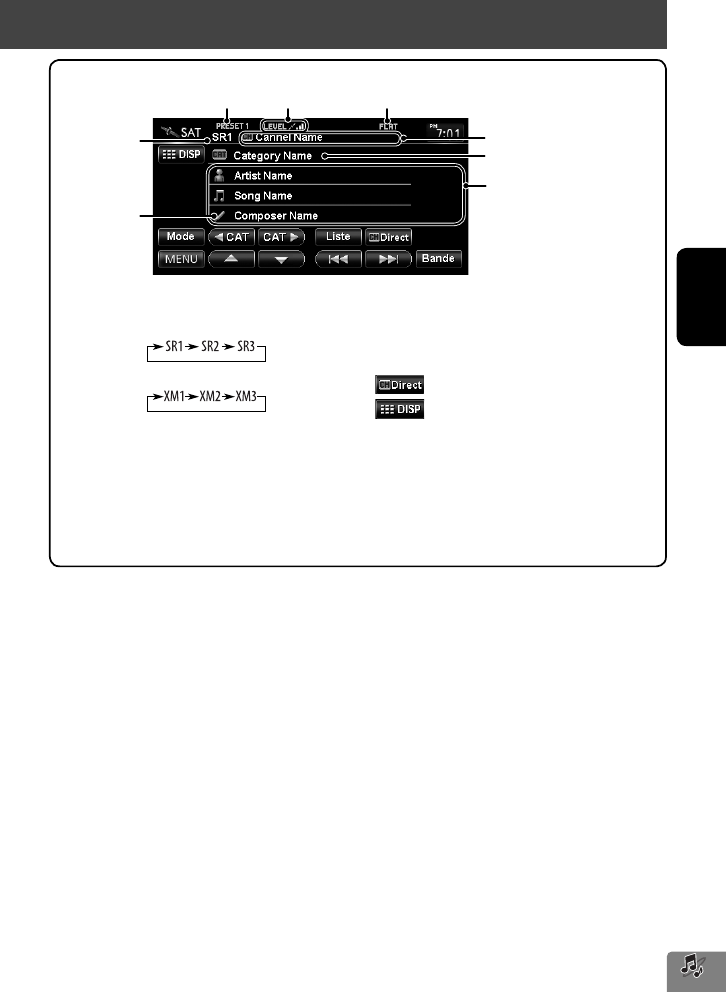
67
FRANÇAIS
Indicateur de
réception de signal
No. de canal/nom du canal
Bande
Mode sonore (☞ page 70)
No. de préréglage
L’information du morceau
actuellement reçu
[Bande] Choisit la bande.
Pour la radio SIRIUS:
Pour la radio XM:
[4] [¢]Appuyez sur la touche : Choisit un
canal.
Maintenez pressée: Permet de
changer le canal rapidement.
– Pendant la recherche, les canaux
invalides et ceux auxquels vous
n’avez pas souscrits sont sautés.
[5] [∞] Choisit un canal préréglé.
[2 CAT]
[CAT 3]
Choisit une catégorie.*
Choisit une catégorie.*
[Liste] Affiche la liste des catégories/canaux.
[ ]Choisit d’un canal directement.
[ ]Commute entre l’écran de liste des
préréglages et l’écran de la source
du tuner.
[Mode] Uniquement pour SIRIUS: Affiche le
numéro d’identification SIRIUS.
Uniquement
pour SIRIUS
* Pour la radio SIRIUS:
– Pour choisir un canal parmi toutes les catégories, choisissez <ALL>.
Pour la radio XM:
– Pour choisir un canal parmi toutes les catégories (y compris les canaux non catégorisés), appuyez sur [2 CAT] ou
[CAT 3].
– Si vous ne choisissez pas de canal avant 15 secondes, la catégorie choisie est annulée. Vous pouvez maintenant
choisir un canal parmi toutes les catégories.
• Pour en savoir plus sur la programmation SIRIUS/XM ou pour vous abonner, veuillez consulter le site <www.
siriusxm.com>.
Écoute de la radio satellite
Nom de la catégorie
FR_KW-NT3[J]f.indb 67FR_KW-NT3[J]f.indb 67 4/2/2554 13:42:034/2/2554 13:42:03
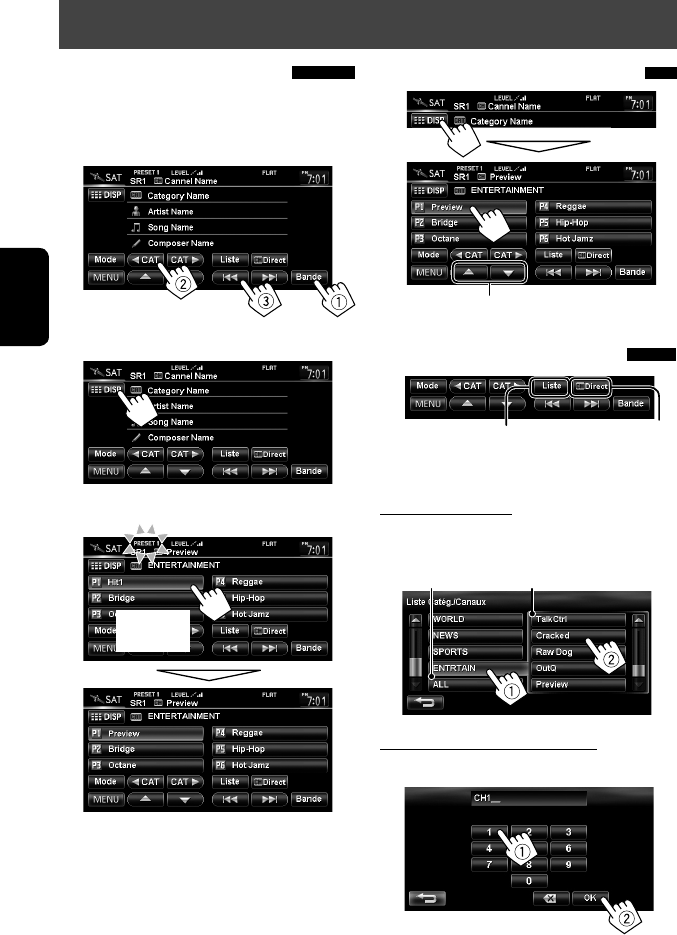
68
FRANÇAIS
Sélection d’un canal préréglé
Sélection rapide d’un canal
Sélection sur la liste
Choisissez une catégorie (1), puis un canal (2)
à partir de la catégorie choisie.
Sélection d’un canal directement
Entrez le numéro du canal (1), puis validez (2).
Mémorisation des canaux
Vous pouvez prérégler six canaux pour chaque bande.
1 Accordez la station que vous souhaitez
prérégler. (☞ page 67)
2 Affichez la liste des préréglages. (☞ page 67)
3 Choisissez un numéro de préréglage.
Catégorie actuelle Canal actuel
Choisissez un canal dans la
liste des catégories/canaux
Choisissez un canal
directement en entrant le
numéro du canal
Écoute de la radio satellite
Change aussi les canaux préréglés
[Maintenez
pressée]
FR_KW-NT3[J]f.indb 68FR_KW-NT3[J]f.indb 68 4/2/2554 13:42:054/2/2554 13:42:05
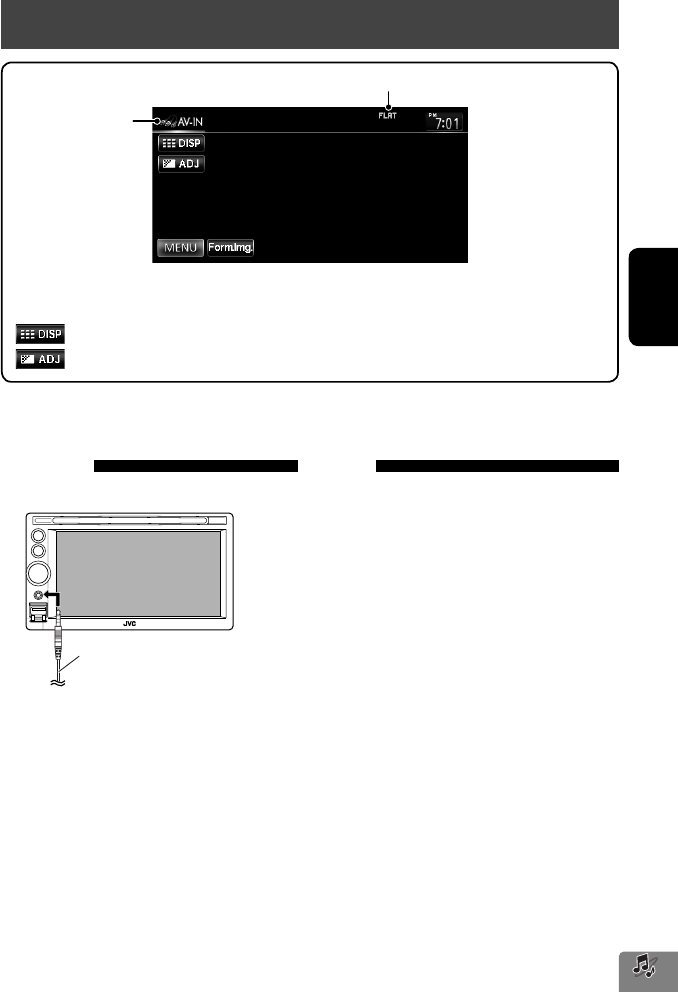
69
FRANÇAIS
Utilisation d’autres appareils extérieurs
Mode sonore (☞ page 70)
Front AUX
1 Connectez un appareil extérieur.
2 Choisissez “Front AUX” comme source.
(☞ page 44)
3 Mettez l’appareil connecté sous tension
et démarrez la lecture de la source.
Mini cordon AV (non fourni)
AV-IN
Vous pouvez connecter un appareil extérieur aux
prises LINE IN/VIDEO IN. (☞ Manuel d’installation/
Raccordement)
1 Choisissez “AV-IN” comme source.
(☞ page 44)
2 Mettez l’appareil connecté sous tension
et démarrez la lecture de la source.
Type de source (“Front
AUX” ou “AV-IN”)
Les touches suivantes apparaissent pendant la lecture vidéo avec “AV-IN” sélectionné comme source.
[Form. Img.] Choisit le format des images. (☞ page 72)
[ ]Pour cacher/afficher les touches de commande sur l’affichage.
[ ]Ajuste l’image. (☞ page 72)
• Choisissez un réglage approprié sur <Entrée Aux avant> ou <Entrée AV>. (☞ pages 74 et 75)
FR_KW-NT3[J]f.indb 69FR_KW-NT3[J]f.indb 69 4/2/2554 13:42:094/2/2554 13:42:09
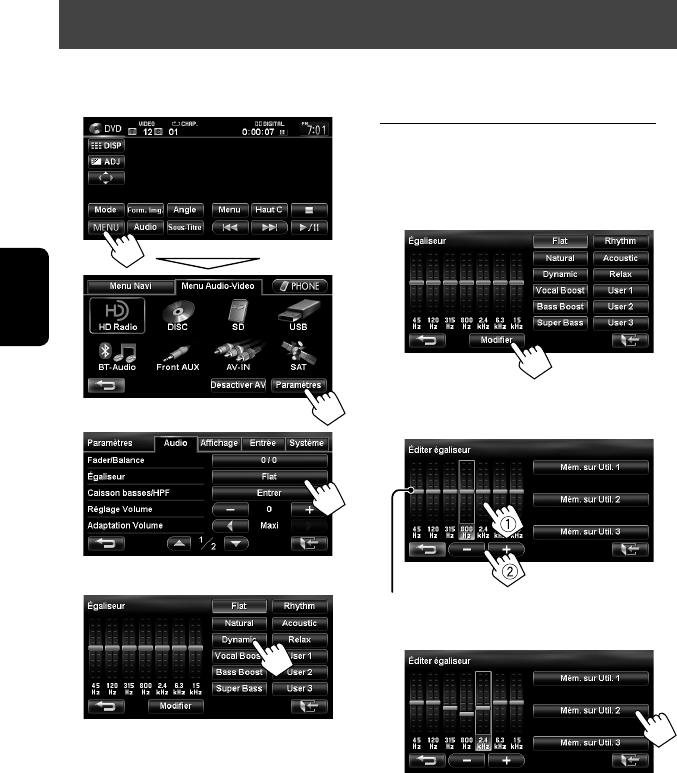
70
FRANÇAIS
1
2
3 Choisissez un mode sonore.
Égalisation du son
Mémorisation de vos propres ajustements
Vous pouvez mémoriser vous ajustements dans
<User1>, <User2> et <User3>.
1 Répétez les étapes 1 et 2, puis à l’étape 3
ci-à gauche...
2 Choisissez la fréquence (1), puis ajustez le
niveau de fréquence (2).
3 Mémorisez le ajustement.
Vous pouvez sélectionner un mode sonore préréglé adapté à votre genre de musique.
Vous pouvez aussi personnaliser le mode sonore.
Ajuste aussi le niveau de la fréquence
FR_KW-NT3[J]f.indb 70FR_KW-NT3[J]f.indb 70 4/2/2554 13:42:104/2/2554 13:42:10
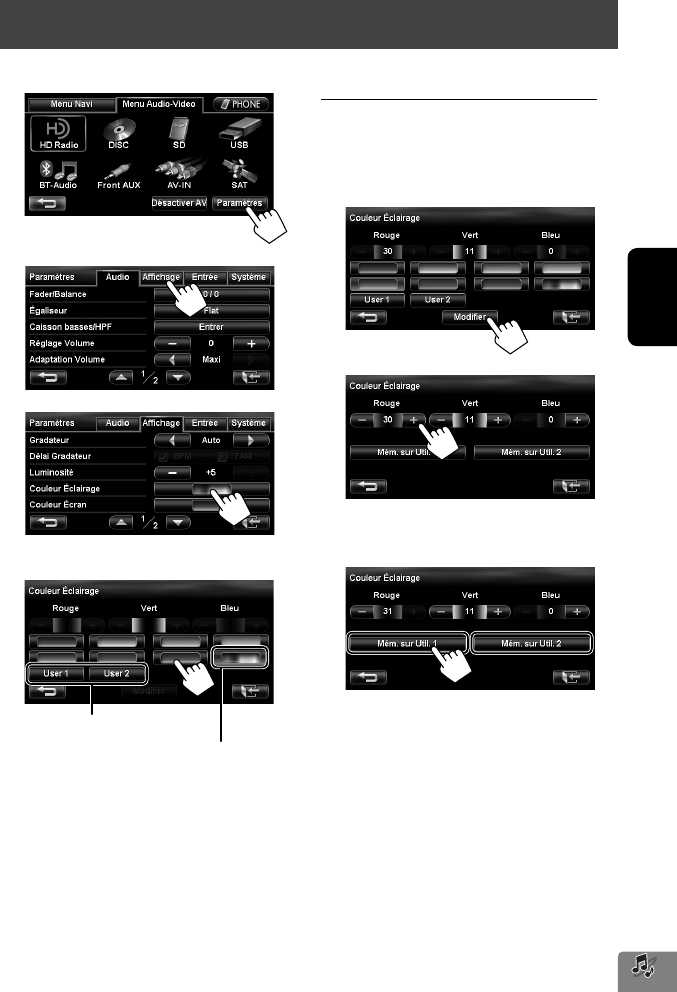
71
FRANÇAIS
Changement de la couleur de l’éclairage
Vous pouvez changer la couleur d’éclairage des touches du panneau du moniteur.
1
2
3
4 Choisissez une couleur.
Mémorisation de vos propres ajustements
• Quand la couleur variable d’éclairage est choisie, vous
ne pouvez pas ajuster la couleur.
1 Après avoir choisi une couleur à l’étape 4 sur
la gauche...
2 Ajustez la couleur.
3 Mémorisez le réglage sur <User1> ou
<User2>.
Votre couleur mémorisée (☞ à droite)
Couleur variable d’éclairage
• La couleur d’éclairage change
graduellement.
FR_KW-NT3[J]f.indb 71FR_KW-NT3[J]f.indb 71 4/2/2554 13:42:134/2/2554 13:42:13
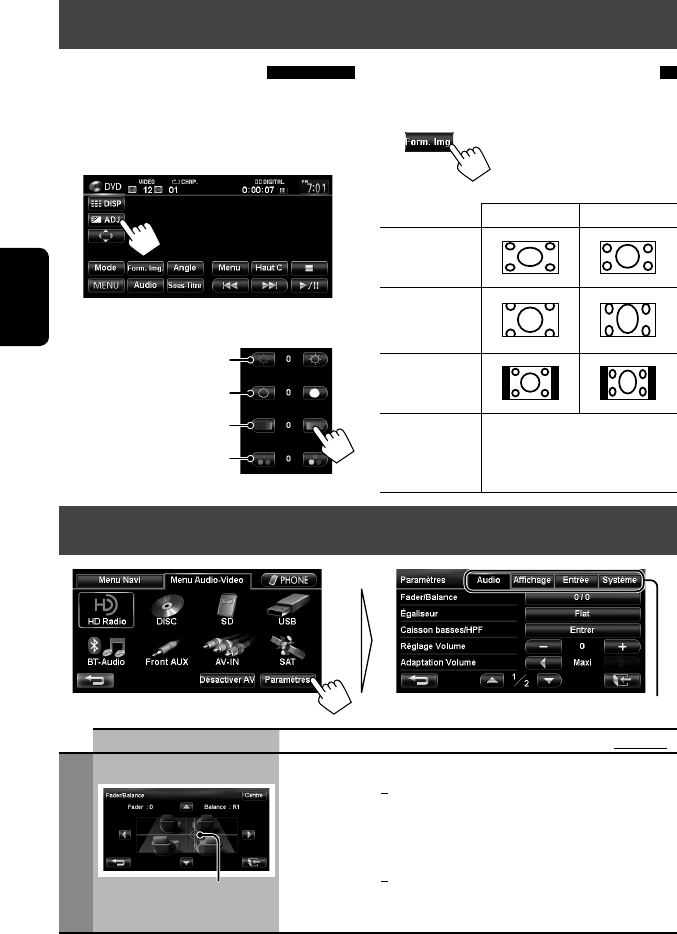
72
FRANÇAIS
Réglages pour la lecture vidéo
Ajustement de l’image
Vous pouvez ajuster la qualité de l’image pour la lecture
vidéo: DVD, séquence vidéo d’un iPod, signal vidéo d’un
appareil extérieur ou d’une caméra.
1 Affichez le menu de réglage.
2 Ajustez l’image (−5 à +5).
Ajuste la luminosité
Sélection du format de l’image
Il est possible de changer le format pour la lecture
vidéo.
Signal 4:3 Signal 16:9
Complet:
Pour les images
originales 16:9
Zoom:
Pour les images
originales 4:3LB
Régulier:
Pour les images
originales 4:3
Auto: • Pour “DISC” uniquement: Le
format d’image est choisi
automatiquement en fonction
des signaux d’entrée.
Ajuste le contraste
Ajuste la teinte
Ajuste la couleur
Change la catégorie quand vous appuyez sur l’onglet correspondant
Articles du menu AV
Articles du menu Réglages sélectionnables Réglage initial: Souligné
Audio
Fader/Balance Fader: Ajustez la balance de sortie avant-arrière des enceintes.
• F6 à R6; Inicial 0
– Lors de l’utilisation d’un système à deux enceintes, réglez le fader
au centre (0).
Balance: Ajustez la balance de sortie gauche-droite des enceintes.
• L6 à R6; Inicial 0
Appuyez sur [5/∞/2/3 ] ou faites glisser le curseur pour ajuster.
• Pour régler le fader et la balance au centre (0), appuyez sur [Centre].
Curseur
FR_KW-NT3[J]f.indb 72FR_KW-NT3[J]f.indb 72 4/2/2554 13:42:344/2/2554 13:42:34
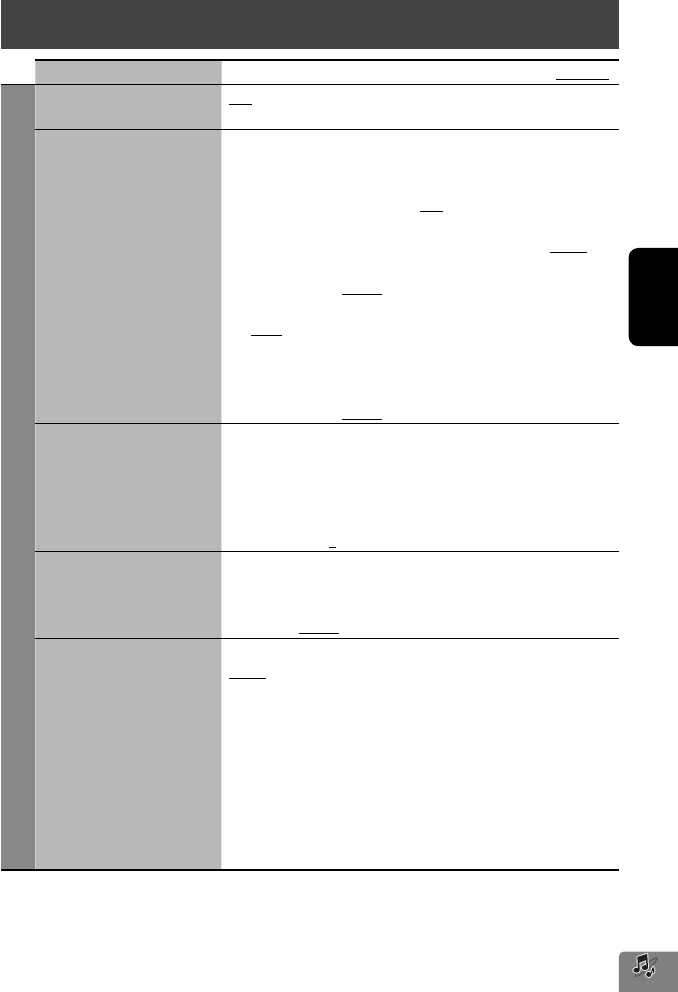
73
FRANÇAIS
Articles du menu Réglages sélectionnables Réglage initial: Souligné
Audio
Égaliseur Flat/Natural/Dynamic/Vocal Boost/Bass Boost/Super Bass/
Rhythm/Acoustic/Relax/User1/User2/User (☞ page 70)
Caisson basses/HPF Ajustez le niveau de sortie du caisson de grave, filtre passe bas et filtre
passe haut. Appuyez sur [Entrer] pour ajuster chaque réglage.
• Niveau Woofer: Ajuste le niveau de sortie du caisson de grave.
Arrêt, –24dB à +20dB; Initial 0dB
• Fréquence FPB: Ajutez la fréquence de coupure du filtre passe bas.*
50Hz à 150Hz (par intervalles de 10 Hz); Réglage initial 100Hz
• Pente FPB: Ajutez la pente Q pour le filtre passe bas. *
–24dB, –18dB, –12dB, –6dB
• Fréquence FPH: Ajutez la fréquence de coupure du filtre passe haut.
Arrêt, 50Hz à 150Hz (par intervalles de 10 Hz)
• Pente FPH: Ajutez la pente Q pour le filtre passe haut.
– Ne peut pas être chois quand <Fréquence FPH> est réglé sur
<Arrêt>.
–24dB, –18dB, –12dB, –6dB
Réglage Volume Ajustement et mémorisation du niveau de volume de l’ajustement
automatique pour chaque source, par rapport au niveau de volume FM.
Le niveau de volume augmente ou diminue automatiquement quand
vous changez la source.
• <Fixe> apparaît si une émission FM est choisie comme source.
–12 à +12; Initial 0
Adaptation Volume Quand cette fonction est en service, le système augmente
automatiquement le niveau de volume (à la fois pour le guidage et
l’audio) au fur et à mesure que la vitesse de la voiture augmente.
Arrêt, Mini, Moyen, Maxi
Gain Amplific. Vous pouvez changer le niveau de volume maximum de cet autoradio.
Haute: VOL 0 à 20 (pour le guidage)/VOL 00 à 50 (pour l’audio)
Basse: VOL 0 à 15 (pour le guidage)/VOL 00 à 30 (pour l’audio)
(Choisissez ce réglage si la crête maximum des enceintes est
inférieure à 50 W.)
Arrêt: Met hors service l’amplificateur intégré (VOL 0 à 20 pour le
guidage/VOL 00 à 50 pour l’audio.)
• Si vous changez ce réglage de<Haute>/<Arrêt> sur <Basse>
alors que le niveau de volume est réglé plus haut que le niveau
maximum de <Basse>, l’appareil réduit automatiquement le niveau
de volume (guidage: VOL 15/audio: VOL 30).
* Ne peut pas être chois quand <Niveau Woofer> est réglé sur <Arrêt>.
Articles du menu AV
Suite à la page suivante
FR_KW-NT3[J]f.indb 73FR_KW-NT3[J]f.indb 73 4/2/2554 13:42:494/2/2554 13:42:49
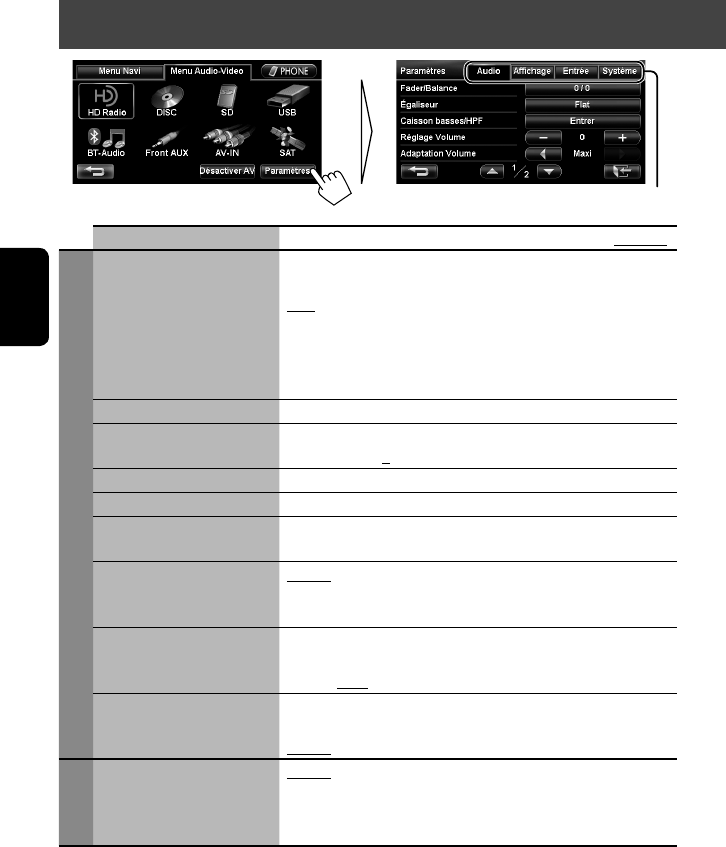
74
FRANÇAIS
Articles du menu Réglages sélectionnables Réglage initial: Souligné
Affichage
Gradateur Arrêt: Annulation.
Marche: Met en service le gradateur.
Auto: Assombrit l’écran et l’éclairage des touches quand vous allumez
les feux de la voiture.
• La connexion du fil de commande de l’éclairage est requise. (☞
Manuel d’installation/Raccordement)
Heure: Permet de modifier l’intervalle d’utilisation du gradateur.
Délai Gradateur Règle l’heure de mise en/hors service du gradateur.
Luminosité Ajuste la luminosité de l’affichage.
–5 à +5; Initial +5
Couleur Éclairage ☞ page 71
Couleur Écran Choisissez la couleur des barres et des boutons sur le panneau tactile.
Fond d’écran Choisissez le fond d’écran parmi les cinq options présentées. Appuyez
sur 5/∞ pour sélectionner le fond d’écran et appuyez sur [OK].
Horl Vidéo/Écr éteint Marche: L’horloge est affichée pendant qu’une source vidéo est
reproduite ou quand l’écran est hors service.
Arrêt: Annulation.
Affichage oblique Choisissez <Marche> si l’écran est difficile à voir à cause de l’angle
d’installation ou de sa position.
Marche, Arrêt
Démonstration Ce réglage est mis hors service et disparaît du menu quand le système
détecte que la voiture est en mouvement.
Marche, Arrêt
Entrée
Entrée Aux avant Marche: Choisissez ce réglage quand un appareil audio est connecté à
la prise d’entrée AUX sur le panneau du moniteur.
Arrêt *: Choisissez ce réglage quand aucun appareil audio n’est
connecté (“Front AUX” ne peut pas être choisi).
* Ne peut pas être choisi quand l’entrée est choisie comme source.
Articles du menu AV
Change la catégorie quand vous appuyez sur l’onglet correspondant
FR_KW-NT3[J]f.indb 74FR_KW-NT3[J]f.indb 74 4/2/2554 13:42:504/2/2554 13:42:50
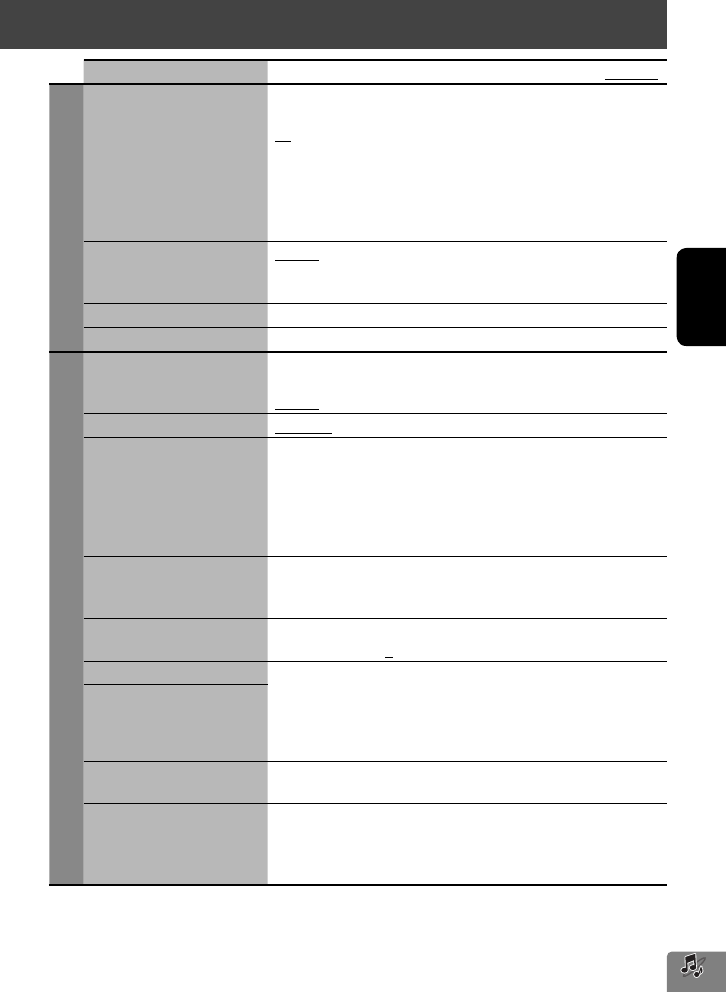
75
FRANÇAIS
Articles du menu Réglages sélectionnables Réglage initial: Souligné
Entrée
Entrée AV Vous pouvez déterminer l’utilisation des prises LINE IN et VIDEO IN.
(☞ page 69)
AV: Choisissez ce réglage quand un appareil audio/vidéo tel qu’un
caméscope est connecté.
Audio: Choisissez ce réglage quand un appareil audio tel qu’un lecteur
audio portable est connecté.
Arrêt *1: Choisissez ce réglage quand aucun appareil n’est connecté (“AV-
IN” ne peut pas être choisi).
Bluetooth Audio Marche: Met en service “BT Audio” pour la sélection de source.
Arrêt *1: Met hors service “BT Audio” pour la sélection de source (“BT
Audio” ne peut plus être choisi).
Entrée Caméra *2Marche, Arrêt (☞ page 87)
Polarité signal marche ar. *2Batterie, GND (☞ page 9)
Système
Langue Choisissez la langue utilisée pour l’affichage sur l’écran et le guidage
vocal.
English, Español, Français
Format Horloge 12Heures, 24Heures
Fuseau Horaire *2Permet de choisir votre zone d’habitation parmi les fuseaux horaires
suivant pour l’ajustement de l’horloge.
Hawaii (GMT–10:00), Alaska (GMT–09:00), Pacifique (GMT–08:00),
Rocheuses (GMT–07:00), Centre (GMT–06:00),
Est (GMT–05:00), Atlantique (GMT–04:00),
Terre-Neuve (GMT–03:30)
Heure d’été (Heure d’été) *2Mettez en service l’heure d’été si votre zone d’habitation y est soumise.
Auto: Met en service l’heure d’été.
Arrêt: Annulation.
Bips Ajustez le volume pour la tonalité sonore des touches.
Arrêt, 1 à 10; Initial 5
Message de Démarrage Modifiez le message vocal du démarrage/fin de l’appareil.
• Pour éditer le message, appuyez sur [Modifier], entrez le message,
puis appuyez sur [OK]. Vous pouvez écouter le message éditer en
appuyant sur [Test].
– Pour entrer le caractères, ☞ page 11.
Message de fermeture
Écran de démarrage Choisissez l’écran de démarrage qui apparaît quand l’appareil est mis sous
tension.
Rétab. valeurs usine Initialise tous les réglages que vous avez réalisé. Appuyez sur [Rétablir]
pour initialiser les réglages.
• Lors du rétablissement des réglages, ajustez les réglages sur l’écran des
paramètres d’installation (☞ page 9).
*1 Ne peut pas être choisi quand l’entrée est choisie comme source.
*2 Le réglage varie en fonction des paramètres d’installation (☞ page 9).
Articles du menu AV
FR_KW-NT3[J]f.indb 75FR_KW-NT3[J]f.indb 75 4/2/2554 13:42:534/2/2554 13:42:53
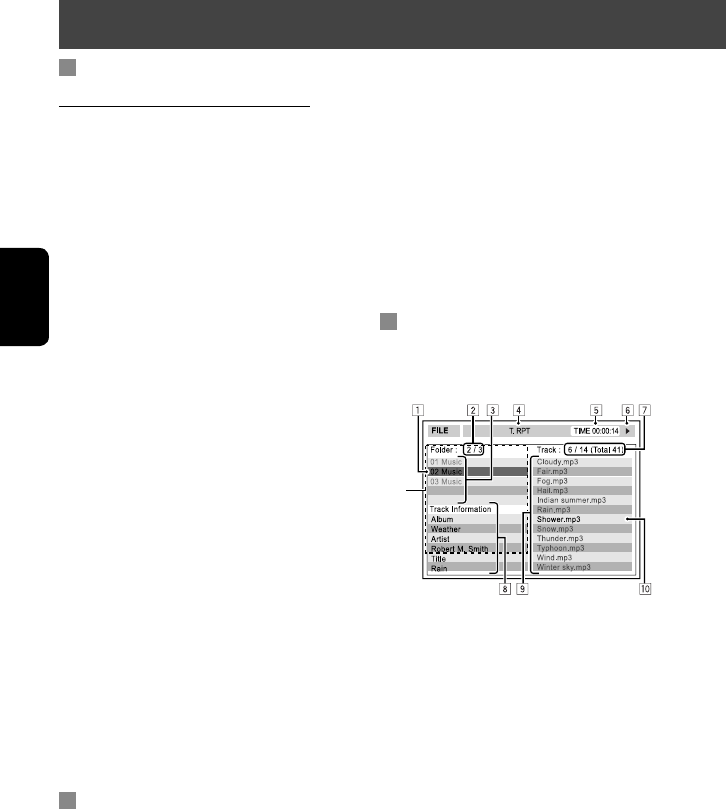
76
FRANÇAIS
Informations complémentaires
*1
• N’utilisez pas un périphérique USB avec 2 partitions
ou plus.
• En fonction de la forme du périphérique USB
et du port de connexion, il se peut que certains
périphériques USB ne puissent pas être connectés
correctement ou que la connexion soit lâche.
• Il se peut que cet appareil ne reconnaisse pas la carte
mémoire insérée dans le lecteur de carte USB.
• Connectez uniquement un périphérique USB à
la fois à cet appareil. N’utilisez pas de nœud de
raccordement USB.
• Lors de la connexion avec un câble USB, utilisez un
câble USB 2.0.
Informations sur le disque
apparaissant sur le moniteur extérieur
Les écrans suivants apparaissent uniquement sur le
moniteur extérieur.
1 Dossier actuel (mis en valeur) *2
2 Numéro du dossier actuel/nombre total de
dossiers *2
3 Liste des dossiers *2
4 Mode de lecture choisi
5 Durée de lecture écoulée de la plage actuelle
6 État de fonctionnement
7 CD: Numéro de la plage actuelle/nombre total
de plages du disque
MP3/WAV: Numéro de la plage actuelle/
nombre total de plages du dossier actuel
8 Informations sur la plage
9 Liste des plages
p Plage actuelle (mis en valeur)
*1 Si les données de la balises comprennent aussi
“l’image de la pochette” (baseline JPEG), elle est
affichée.
*2 Uniquement pour les MP3/WAV
Lecture de fichier
Lecture de fichiers MP3/WMA*1/WAV *2
• Cet appareil peut reproduire les fichiers portant le
code d’extension <.mp3>, <.wma> ou <.wav>
(quel que soit la casse des lettres).
• Cet autoradio peut reproduire les fichiers respectant
les conditions suivantes:
– Débit binaire:
MP3/WMA: 32 kbps — 320 kbps
– Fréquence d’échantillonnage:
MP3: 48 kHz, 44,1 kHz, 32 kHz
24 kHz, 22,05 kHz, 16 kHz
WMA: 48 kHz, 44,1 kHz, 32 kHz, 22,05 kHz
WAV: 44,1 kHz
• Cet appareil peut affiché les balises ID3, version
1.0/1.1/2.2/2.3/2.4 (pour MP3).
– Les balises ID3 Version 2.4 ne sont pas
disponibles pour la lecture de SD/USB.
• Cet appareil peut aussi afficher les balises WAV/WMA.
• Cet auroradio peut reproduire les fichiers enregistrés
au mode VBR (débit binaire variable).
• Les fichiers enregistrés en VBR affichent une durée
écoulée différente.
• Cet autoradio ne peut pas reproduire les fichiers
suivants:
– Fichiers MP3 codés au format MP3i et MP3 PRO.
– Fichiers MP3 codés avec Layer 1/2.
– Fichiers WMA codés sans perte, professionnels et
formats vocaux.
– Fichiers WMA qui ne sont pas basés sur Windows
Media® Audio.
– Fichiers au format WMA protégés contre la copie
avec DRM.
*1 Les fichiers WMA sont reproduits uniquement quand
ils sont enregistrés sur un périphérique USB ou une
carte SD.
*2 Les fichiers WAV sont reproduits uniquement lors de
l’enregistrement sur un disque.
USB
• Cet appareil ne peut pas reconnaître les périphériques
USB dont l’alimentation n’est pas de 5 V et dépasse
1 A.
• Les périphériques USB munis de fonctions spéciales
telles que des fonctions de protection des données ne
peuvent pas être utilisés avec cet appareil.
FR_KW-NT3[J]f.indb 76FR_KW-NT3[J]f.indb 76 4/2/2554 13:42:534/2/2554 13:42:53
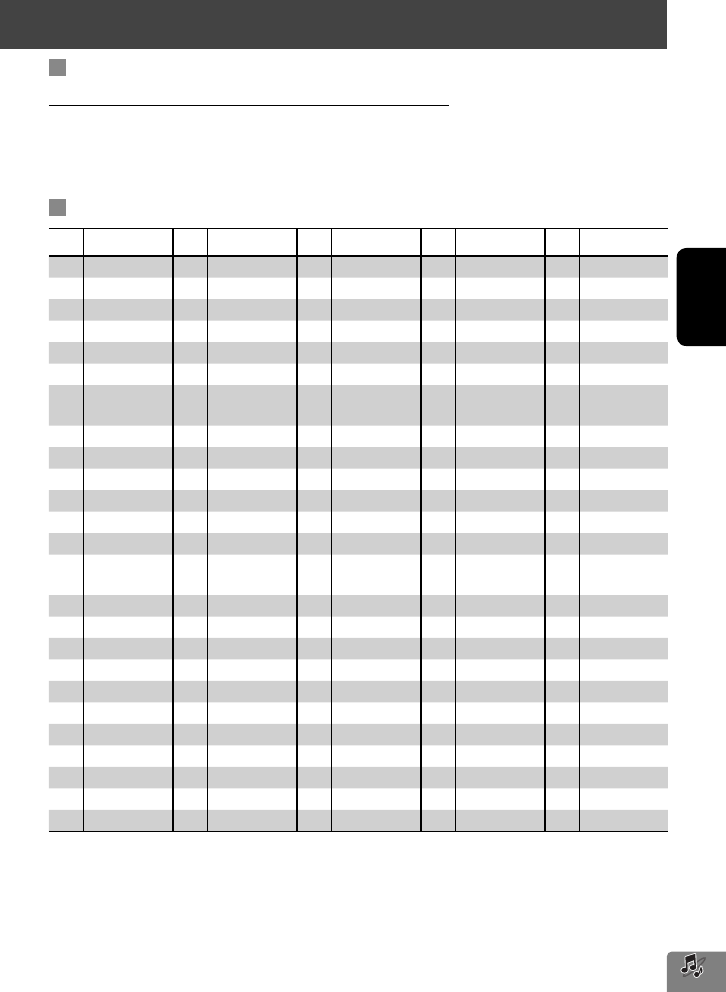
77
FRANÇAIS
Signaux sonores émis par les prises arrière
Par les prises analogiques (Sortie des enceintes/F OUT/R OUT)
Un signal à 2 canaux est sorti. Lors de la lecture d’un disque codé multicanaux, les signaux multicanaux sont sous
mixés.
• Le son DTS ne peut pas être reproduit.
Codes de langue (pour la sélection de la langue des DVD)
Code Langue Code Langue Code Langue Code Langue Code Langue
AA Afar FA Persan KK Kazakh NO Norvégien ST Sesotho
AB Abkhazien FI Finnois KL Groenlandais OC Langue d’oc SU Soudanais
AF Afrikaans FJ Fidji KM Cambodgien OM (Afan) Oromo SW Swahili
AM Amharique FO Faroese KN Kannara OR Oriya TA Tamil
AR Arabe FY Frison KO Coréen (KOR) PA Panjabi TE Télougou
AS Assamais GA Irlandais KS Kashmiri PL Polonais TG Tadjik
AY Aymara GD Gaélique
écossais
KU Kurde PS Pashto, Pushto TH Thaï
AZ Azerbaïdjanais GL Galicien KY Kirghiz QU Quechua TI Tigrinya
BA Bashkir GN Guarani LA Latin RM
Rhaeto-Romance
TK Turkmène
BE Biélorusse GU Gujarati LN Lingala RN Kirundi TL Tagalog
BG Bulgare HA Hausa LO Laotien RO Roumain TN Setswana
BH Bihari HI Hindi LT Lithuanien RW Kinyarwanda TO Tongan
BI Bislama HR Croate LV Latvian, Letton SA Sanskrit TR Turc
BN Bengali,
Bangladais
HU Hongrois MG Malagasy SD Sindhi TS Tsonga
BO Tibétain HY Arménien MI Maori SG Sango TT Tatar
BR Breton IA Interlingua MK Macédonien SH Serbo-Croate TW Twi
CA Catalan IE Interlangue ML Malayalam SI Cingalais UK Ukrainien
CO Corse IK Inupiak MN Mongol SK Slovaque UR Ourdou
CS Tchèque IN Indonésien MO Moldavien SL Slovène UZ Ouzbek
CY Gallois IS Islandais MR Marathi SM Samoan VI Vietnamien
DZ Bhutani IW Hébreu MS Malais (MAY) SN Shona VO Volapük
EL Grec JA Japonais MT Maltais SO Somalien WO Ouolof
EO Espéranto JI Yiddish MY Birman SQ Albanais XH Xhosa
ET Estonien JW Javanais NA Nauruan SR Serbe YO Yoruba
EU Basque KA Géorgien NE Népalais SS Siswati ZU Zoulou
Informations complémentaires
FR_KW-NT3[J]f.indb 77FR_KW-NT3[J]f.indb 77 4/2/2554 13:42:544/2/2554 13:42:54

78
FRANÇAIS
Informations pour l’utilisation de périphériques Bluetooth®
Bluetooth est une technologie de communication radio
à courte distance pour les appareils portables tels que
les téléphones portables, les ordinateurs portables,etc.
Les appareils Bluetooth peuvent être connectés sans
câble et communiquer les uns avec les autres.
Pays où vous pouvez utiliser la fonction
Bluetooth®
• Etats-Unis
• Canada
Profile Bluetooth
Cet appareil prend en charge les profiles Bluetooth
suivants:
• HFP (Hands-Free Profile—Profile mains libres) 1.5
• OPP (Object Push Profile—Profile de poussée
d’objet) 1.1
• PBAP (Phonebook Access Profile—Profile d’accès au
répertoire d’adresses) 1.0
• A2DP (Advanced Audio Distribution Profile—Profile
de distribution audio avancé) 1.2
• AVRCP (Audio/Video Remote Control Profile—Profile
de télécommande audio/vidéo) 1.3
• Certaines opérations ne sont pas disponibles
pendant la conduite. Pour réaliser ces opérations,
arrêtez votre voiture dans un endroit sûr.
• Il se peut que certains périphériques Bluetooth
ne puissent pas être connectés à cet appareil en
fonction de la version Bluetooth du périphérique.
• Cet appareil peut ne pas fonctionner avec certains
périphériques Bluetooth.
• Les conditions de connexion peuvent varier en
fonction des circonstances autour de vous.
• Quand cet appareil est mis hors tension, l’appareil
extérieur est déconnecté.
Informations sur le système Bluetooth:
Si vous souhaitez recevoir plus d’informations sur
le système Bluetooth, consultez le site web de JVC
suivant: <http://www.jvc.co.jp/english/car/>
(Page web en anglais uniquement)
Messages d’avertissement pour les
opérations Bluetooth
“Connexion impossible.
Connectez-vous via le
téléphone.”
Le périphérique est enregistré
mais la connexion a échouée.
Connectez votre téléphone
ou utilisez <Connecter>
pour connecter de nouveau le
périphérique (☞ page 80).
“Le système ne peut
se connecter au
périphérique. Veuillez
débrancher et reconnecter
à partir du périphérique.”
Déconnectez le périphérique
actuel, puis commandez l’autre
appareil à connecter.
“Le système ne peut
se connecter au
périphérique. Veuillez
le connecter à partir du
périphérique.”
Commandez le périphérique à
connecter.
“Erreur lors du jumelage.” L’opération que vous avez
essayée ne peut pas être
terminée. Essayez de nouveau
l’appareil.
“Erreur lors de la
connexion.”
“Erreur lors de la
déconnexion.”
“Erreur lors de la
suppression.”
“Mémoire pleine.” Vous avez essayé de copier
une 501e entrée du répertoire
téléphonique. Supprimez les
noms inutiles avant de faire la
copie.
Pour vérifier l’état de la connexion d’un
périphérique Bluetooth
Opérations Bluetooth
L’indicateur apparaît quand un périphérique Bluetooth
est connecté
FR_KW-NT3[J]f.indb 78FR_KW-NT3[J]f.indb 78 4/2/2554 13:42:544/2/2554 13:42:54
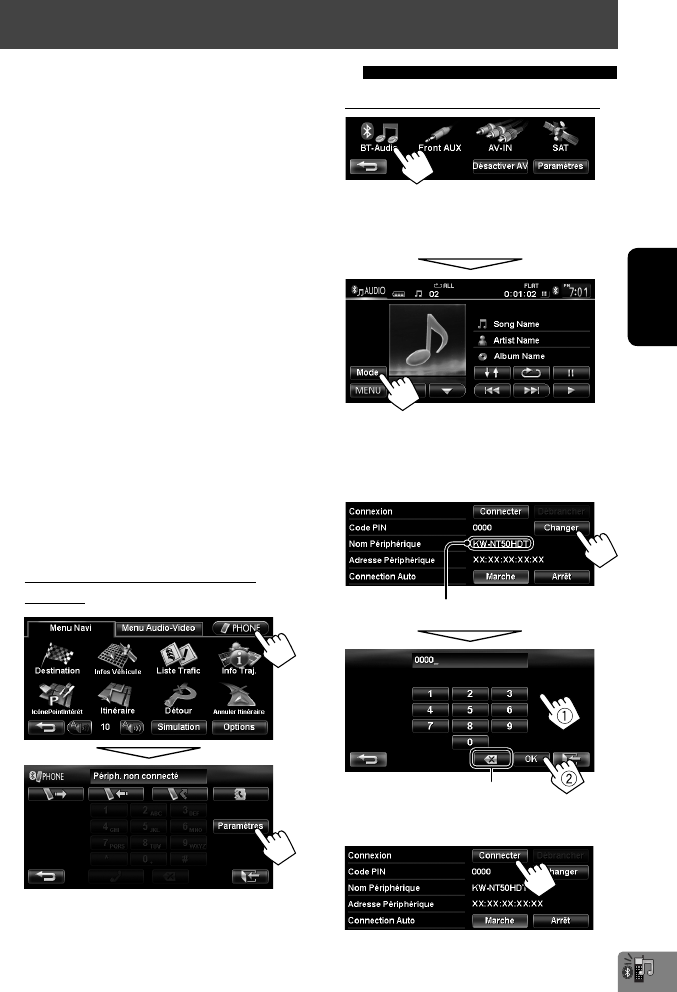
79
FRANÇAIS
Utilisation d’appareils Bluetooth
Pour connecter un périphérique
Bluetooth pour la première fois
Quand vous connecter un périphérique Bluetooth à
l’appareil pour la première fois, faites les pairage entre
l’appareil et le périphérique. Le pairage permet aux
périphériques Bluetooth de communiquer entre eux.
• Une fois que vous avez enregistré un périphérique
Bluetooth, le périphérique reste enregistré jusqu’à ce
que l’enregistrement soit annulé. (☞ page 80)
• Un maximum de 5 appareils peuvent être enregistrés
en tout.
• Un seul appareil pour Téléphone Bluetooth et
un appareil pour Audio Bluetooth peuvent être
connectés en même temps.
• Pour utiliser la fonction Bluetooth, vous devez mettre
en service la fonction Bluetooth du périphérique.
L’exemple d’écran présenté ci-dessous représente le
KW-NT50HDT. Si vous utilisez le KW-NT30HD, le nom de
périphérique affiché est
“
KW-NT30HD
”
.
1 Réglez le périphérique Bluetooth pour
mettre en service la fonction Bluetooth.
2 Affichez l’écran de réglage du moniteur.
Pour connecter un téléphone portable
Bluetooth
<Réglages Téléphone> est affiché.
Enregistrement d’un appareil Bluetooth
Code PIN (réglage initial: 0000)
Pour connecter un lecteur audio Bluetooth
• Pour mettre en service “BT Audio” pour la
sélection de source, ☞ page 75 (<Bluetooth
Audio>).
<Mode> est affiché.
3 Changez le code PIN.
• Si vous ne souhaitez pas changer le code PIN,
allez à l’étape 4.
4
Suite à la page suivante
Appuyez sur la touche : Supprime le dernier
caractère
Maintenez pressée: Supprime tous les caractères
FR_KW-NT3[J]f.indb 79FR_KW-NT3[J]f.indb 79 4/2/2554 13:42:594/2/2554 13:42:59
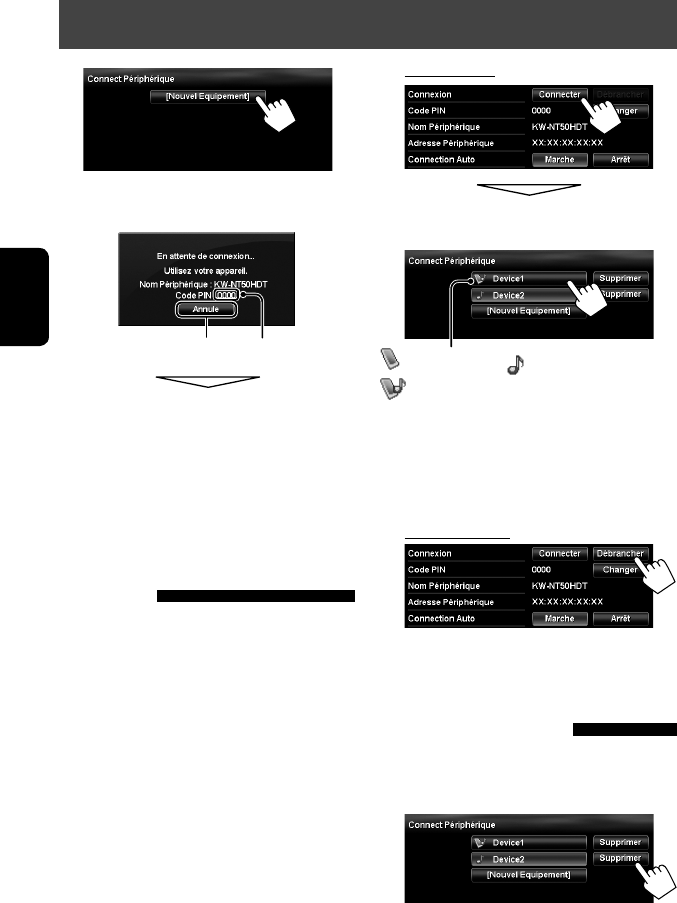
80
FRANÇAIS
Utilisation d’appareils Bluetooth
2 Pour connecter
Choisissez un appareil que vous souhaitez
connecter.
• Tous les périphériques enregistrés (téléphone
portable et lecteur audio) apparaissent sur la
liste <Connect Périphérique>.
– Les éléments sélectionnables dépendent de
l’appareil utilisé.
Pour déconnecter
Un message de confirmation apparaît.
Suppression d’un périphérique
Bluetooth enregistré
Choisissez l’appareil dont vous souhaitez
annuler l’enregistrement sur la liste <Connect
Périphérique> (☞ étape 2 ci-dessus).
Un message de confirmation apparaît.
5
6 Commandez le périphérique Bluetooth à
connecter.
“Connecté.” apparaît. Appuyez sur [OK] pour
confirmer l’opération.
Maintenant la connexion est établie et vous pouvez
utiliser le périphérique Bluetooth à travers cet
appareil.
Connexion/déconnexion
d’un périphérique Bluetooth
enregistré
1 Affichez l’écran de réglage du moniteur.
(☞ page 86)
• Pour un téléphone portable Bluetooth:
<Réglages Téléphone>
• Pour un lecteur audio Bluetooth: <Mode>
Annulez Code PIN (réglage initial:
0000) : téléphone portable / : lecteur audio /
: le téléphone portable et le lecteur audio
FR_KW-NT3[J]f.indb 80FR_KW-NT3[J]f.indb 80 4/2/2554 13:43:134/2/2554 13:43:13
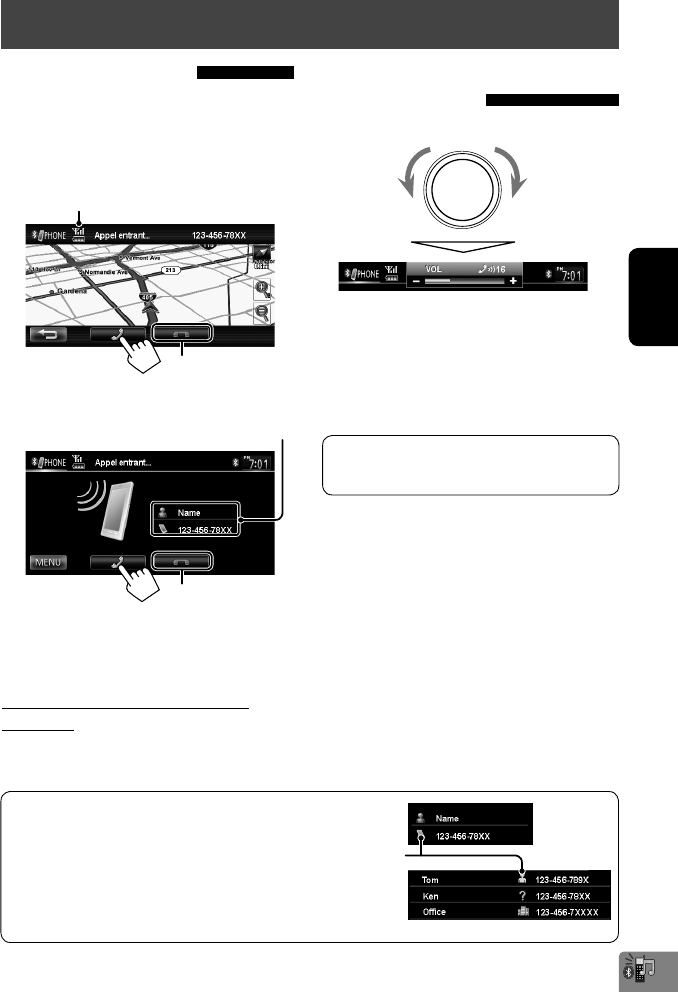
81
FRANÇAIS
Utilisation d’un téléphone portable Bluetooth
État du périphérique/Indication de batterie (uniquement
quand l’information provient de l’appareil extérieur)
Réception d’un appel
Quand un appel arrive/pour faire un appel...
Sur l’écran de carte:
Les barres de commande du téléphone portable
apparaissent.
Sur l’écran AV:
• Le téléphone ne peut pas être utilisé lorsque l’image
de la caméra de recul est affichée (☞ page 87).
Quand <Reponse Auto> est réglé sur
<Marche>
L’appareil répond automatiquement à l’appel entrant.
(☞ page 86)
Ajustement du volume des
appels/oreillettes
• Cet ajustement n’affecte pas le niveau de volume des
autres sources.
• À propos de la plage de réglage du volume,
☞ page 73 (<Gain Amplific.>).
Informations sur l’appel (si elle peut être obtenue)
Plus fortMoins fort
Permet de terminer/
refuser l’appel
Permet de terminer/
refuser l’appel
Cet ajustement n’affecte pas le volume du
microphone. Il est ajusté automatiquement.
À propos des icônes pour les catégories de
numéro de téléphone
Les icônes qui indiquent la catégorie du numéro
de téléphone apparaissent quand le numéro de
téléphone est affiché.
Les icônes de catégorie affichés peuvent différer en
fonction du téléphone portable connecté.
Icône de catégorie
FR_KW-NT3[J]f.indb 81FR_KW-NT3[J]f.indb 81 4/2/2554 13:43:174/2/2554 13:43:17

Tentative
82
FRANÇAIS
Commutation entre le mode
mains libres et le mode
téléphone
Pendant une conversation...
Chaque fois que vous appuyez sur la touche, la méthode
change. L’indicateur correspondant s’allume en orange
( : mode mains libres / : mode téléphone).
• L’appel peut être terminé automatiquement lors de
la commutation sur le mode téléphone, en fonction
du type de téléphone portable.
Pour faire un appel
1
2
• Vous pouvez entrer un maximum de 30
nombres.
Utilisation d’un téléphone portable Bluetooth
Utilisation du répertoire téléphone/listes
d’appels
[ ] À partir de la liste des appels réalisés
[ ] À partir de la liste des appels reçus
[ ] À partir de la liste des appels manqués
[ ] À partir du répertoire téléphonique
• Pour copier le répertoire téléphonique,
☞ page 83.
• Pour rechercher un numéro, ☞ page 83.
• Si votre téléphone portable est compatible avec le
profile PBAP (Phone Book Access Profile),
☞ page 84.
Pour faire un appel lors de l’utilisation du
système de navigation
Appuyez sur la touche:
Supprime le dernier caractère
Maintenez pressée: Supprime
tous les caractères
Maintenez pressée:
Ajoute “+”
ou
FR_KW-NT3[J]f.indb 82FR_KW-NT3[J]f.indb 82 4/2/2554 13:43:214/2/2554 13:43:21
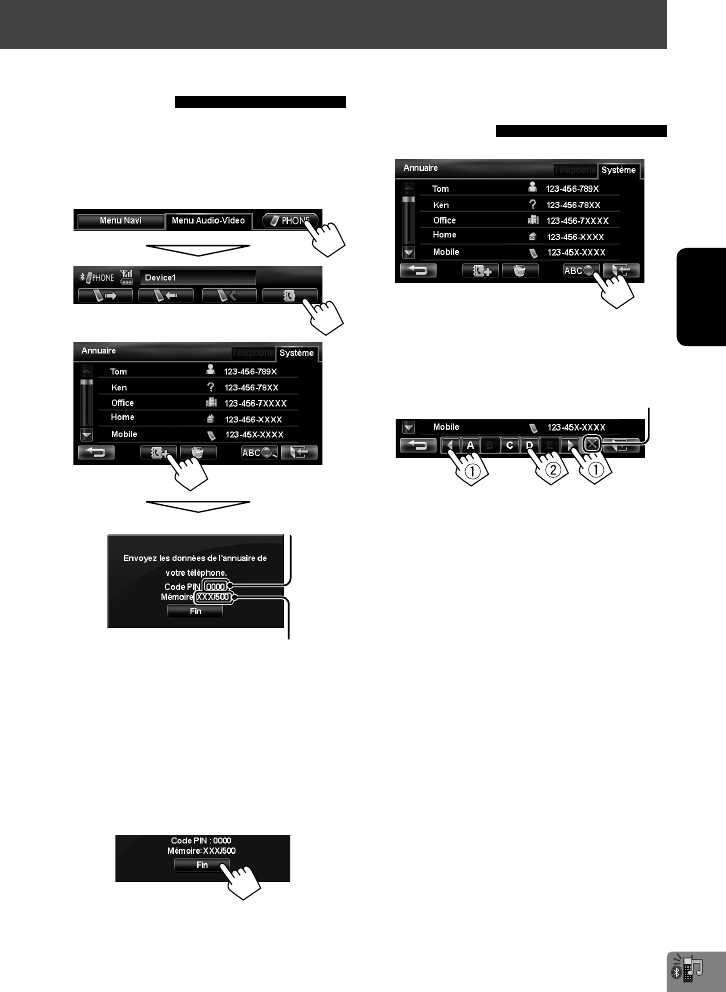
83
FRANÇAIS
Copie du répertoire
téléphonique
Vous pouvez copier la mémoire du répertoire
téléphonique d’un téléphone portable dans cet appareil
(500 mémoires maximum).
1 Affichez <Annuaire>.
2
3 Utilisez le téléphone portable cible.
• Référez-vous au manuel d’instructions fourni
avec votre téléphone portable.
• Pour annuler le transfert, appuyez sur [Fin].
4 Terminez la procédure.
La mémoire du répertoire téléphonique est copiée
à partir du téléphone portable.
Recherche d’un numéro de
téléphone à partir du répertoire
téléphonique
1
2 Affichez le premier caractère du nom vous
souhaitez rechercher (1), puis lancez la
recherche du nom (2).
Appuyez répétitivement sur la touche du caractère
jusqu’à ce que l’élément souhaité soit affiché.
• Seuls les caractères disponibles peuvent être
choisis.
• Pour choisir un caractère qui n’appartient pas à
l’alphabet, appuyez sur [#].
3 Choisissez le numéro de téléphone que vous
souhaitez appeler à partir de la liste.
Efface les touches de commande de la recherche
Utilisation d’un téléphone portable Bluetooth
Les numéros copiés des mémoires du répertoire
téléphonique
Code PIN (réglage initial: 0000)
FR_KW-NT3[J]f.indb 83FR_KW-NT3[J]f.indb 83 4/2/2554 13:43:314/2/2554 13:43:31
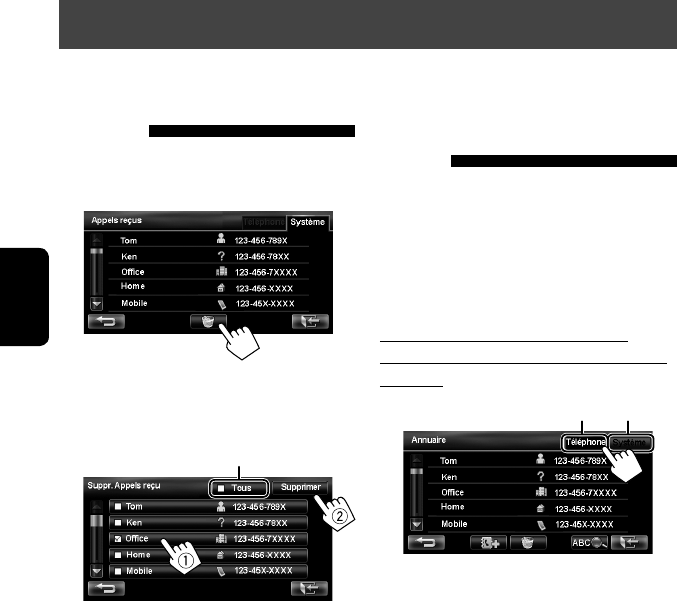
Tentative
Supprim.
84
FRANÇAIS
À propos des téléphones
portables compatibles avec le
profile PBAP (Phone Book Access
Profile)
Quand votre téléphone portable prend en charge le
profile PBAP, le répertoire téléphonique et les listes
d’appels sont automatiquement copiés sur l’appareil.
• Répertoire téléphonique: 5 000 entrées maximum
• Appels composés, appels reçus et appels maqués: 50
entrées maximum pour chaque liste
Pour afficher le répertoire téléphone/
listes d’appels du téléphone portable ou de
l’appareil
Suppression de la mémoire des
numéros de téléphone dans
l’appareil
1 Affichez le répertoire téléphone/liste d’appel
que vous souhaitez supprimer. (☞ page 82)
2
3 Choisissez les éléments à supprimer (1),
puis supprimez-les (2).
• Les éléments choisis sont marqués avec “✔”.
Un message de confirmation apparaît.
Permet de cocher/décocher tous les éléments
Utilisation d’un téléphone portable Bluetooth
Téléphone portable connecté Appareil
FR_KW-NT3[J]f.indb 84FR_KW-NT3[J]f.indb 84 4/2/2554 13:43:354/2/2554 13:43:35
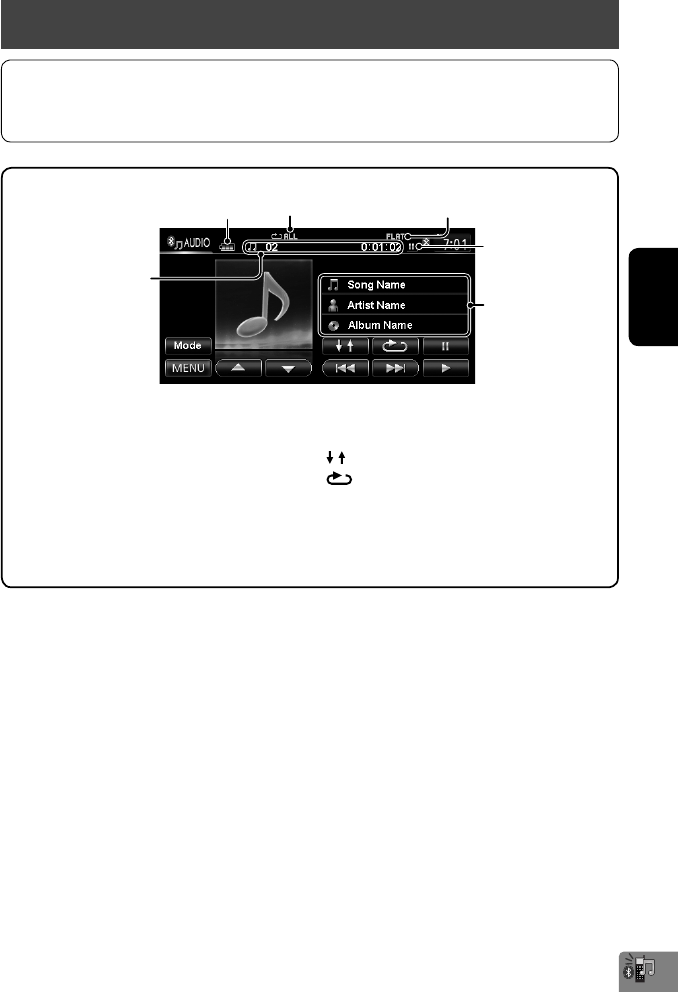
No. de plage/Durée de
lecture
85
FRANÇAIS
Utilisation d’un lecteur audio Bluetooth
* Pour annuler le mode de lecture aléatoire ou répétée, appuyez répétitivement sur la touche jusqu’à ce que l’indication
disparaisse.
Mode de lecture Mode sonore (☞ page 70)
[3] Démarre la lecture.
[8] Pause.
[4] [¢] Choisit une plage.
[5] [∞] Choisit le groupe. (Fonctionne
uniquement quand le périphérique
prend en charge la fonction.)
Données de balaise (titre
de la plage actuelle/
nom de l’artiste/titre de
l’album)
État de lecture
(3: lecture/8: pause)
[ ] Choisit le mode de lecture aléatoire. *
[]Choisit le mode de lecture répétée. *
[Mode] Affiche l’écran de réglage du
moniteur. (☞ page 86)
Indication de batterie (uniquement quand
l’information provient de l’appareil extérieur)
• Pour mettre en service “BT Audio” pour la sélection de source, ☞ page 75 (<Bluetooth Audio>).
• Pour enregistrer un nouveau périphérique, ☞ page 79.
• Pour connecter/déconnecter un périphérique, ☞ page 80.
• Les touches de commande, les indicateurs et les informations affichées sur l’écran diffèrent en fonction du
périphérique connecté.
FR_KW-NT3[J]f.indb 85FR_KW-NT3[J]f.indb 85 4/2/2554 13:43:374/2/2554 13:43:37

86
FRANÇAIS
Pour un téléphone portable Bluetooth
1
2
Pour un lecteur audio Bluetooth
1
2
Articles du menu Réglages sélectionnables Réglage initial: Souligné
Connexion Connecter: ☞ page 80
Débrancher: ☞ page 80
Code PIN Affiche le code PIN de l’appareil.
• Pour changer le code PIN, appuyez sur [Changer], entrez un nouveau code PIN,
puis appuyez sur [OK].
Nom Périphérique Affiche le nom du périphérique qui apparaîtra sur le périphérique Bluetooth —
“KW-NT50HDT” ou “KW-NT30HD”.
Adresse Périphérique Affiche l’adresse MAC de l’appareil.
Connection Auto Marche: La connexion est établie automatiquement avec le dernier périphérique
Bluetooth connecté quand l’appareil est mis sous tension.
Arrêt: Annulation.
Reponse Auto*Marche: L’appareil répond automatiquement aux appels entrant.
Arrêt: L’appareil ne répond pas automatiquement aux appels entrant. Répondez aux
appels manuellement.
* Apparaît uniquement pour <Réglages Téléphone>.
Réglages du périphérique Bluetooth
FR_KW-NT3[J]f.indb 86FR_KW-NT3[J]f.indb 86 4/2/2554 13:43:414/2/2554 13:43:41
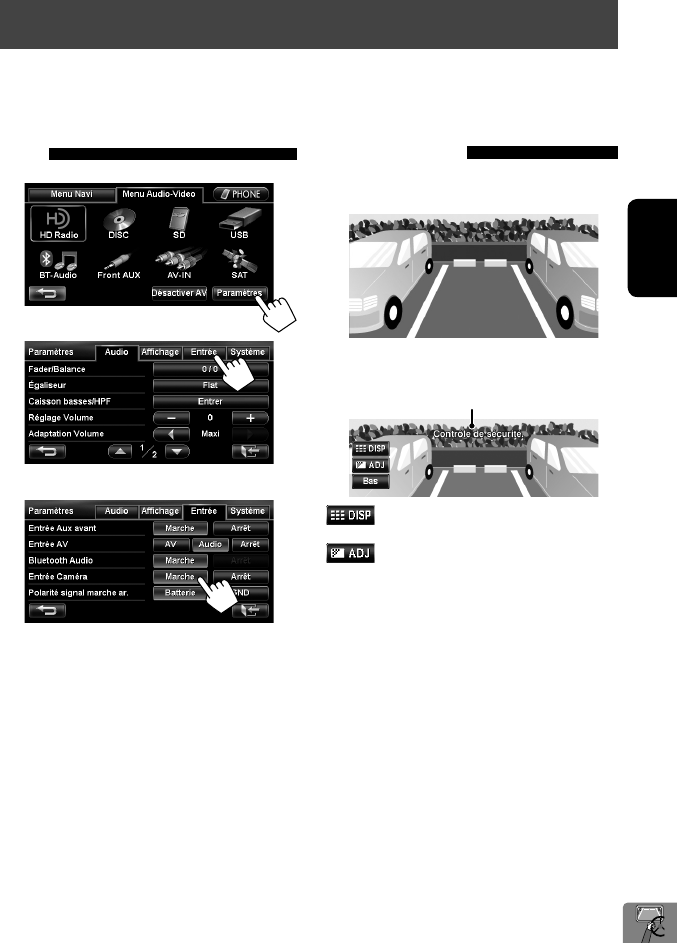
Contrôle de sécurité.
Contrôle de sécurité.
87
FRANÇAIS
Utilisation d’une caméra de recul
• Pour utiliser la caméra de recul, la connexion du fil de signal de marche arrière est requise. Pour la connexion d’une
caméra de recul, ☞ Manuel d’installation/connexion.
Mise en service de la caméra de
recul
1
2
3
Pour mettre hors service la caméra de recul,
choisissez <Arrêt> pour <Entrée Caméra>.
Opérations de la caméra de recul
Affichage de l’image de la
caméra de recul
L’écran de vue arrière apparaît quand vous déplacez le
levier de vitesse en position de marche arrière (R).
Pour afficher les touches de commande, touchez
l’écran.
[ ]Pour cacher/afficher les touches de
commande sur l’affichage.
[ ]Ajuste l’image. (☞ page 72)
[Bas][Haut] Ajuste la position du message
d’avertissement.
Message d’avertissement
FR_KW-NT3[J]f.indb 87FR_KW-NT3[J]f.indb 87 4/2/2554 13:43:444/2/2554 13:43:44
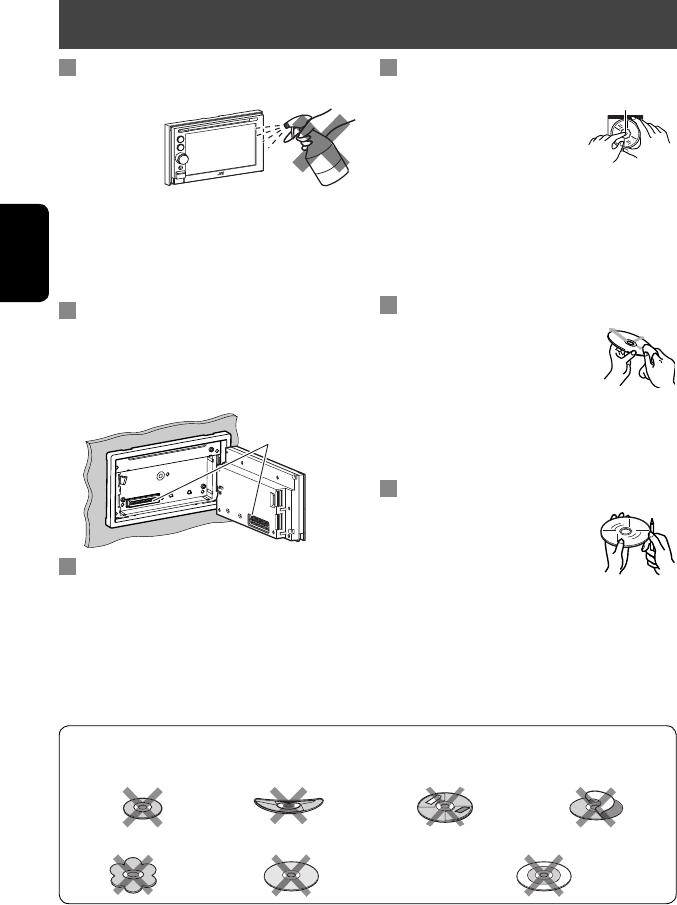
88
FRANÇAIS
Entretien
Précaution sur le nettoyage de
l’appareil
N’utilisez aucun
solvant (par
exemple, un
diluant, de
la benzine,
etc.), aucun détergent ou insecticide. Cela pourrait
endommager le moniteur ou l’appareil.
Méthode de nettoyage recommandée:
Essuyez doucement le panneau avec un chiffon doux
et sec.
Comment nettoyer les connecteurs
Un détachement fréquent détériorera les connecteurs.
Pour minimiser ce problème, frottez périodiquement les
connecteurs avec un coton tige ou un chiffon imprégné
d’alcool, en faisant attention de ne pas endommager
les connecteurs.
Condensation
De la condensation peut se produire sur la lentille à
l’intérieur de l’appareil dans les cas suivants:
• Après le démarrage du chauffage dans la voiture.
• Si l’intérieur de la voiture devient très humide.
Si cela se produit, l’appareil risque de ne pas
fonctionner correctement. Dans ce cas, éjectez le disque
et laissez l’autoradio sous tension pendant quelques
heures jusqu’à ce que l’humidité s’évapore.
Comment manipuler les disques
Pour retirer un disque de sa
boîte, faites pression vers le centre
du boîtier et soulevez légèrement le
disque en el tenant par ses bords.
• Tenez toujours le disque par ses
bords. Ne touchez pas la surface enregistrée.
Pour remettre un disque dans sa boîte, insérez-le
délicatement sur le support central (avec la surface
imprimée dirigée vers le haut).
• Conservez les disques dans leur boîte quand vous ne
les utilisez pas.
Pour garder les disques propres
Si le disque est sale, sa lecture risque
d’être déformée.
Dans ce cas, nettoyez-le avec un chiffon
doux, en l’essuyant en mouvements
rectilignes allant du centre vers le bord.
• N’utilisez pas de solvant (par exemple, un nettoyant
conventionnel pour disque vinyle, un vaporisateur,
un diluant, du bezène, etc.) pour nettoyer les disques.
Pour reproduire un disque neuf
Les disques neufs ont parfois des
ebarbures sur le bord intérieur et
extérieur. Si un tel disque est utilisé, cet
autoradio risque de le rejeter.
Pour retirer ces ebarbures, frotter les
bords avec un crayon, un stylo, etc.
N’utilisez pas les disques suivants:
Étiquette autocollante
Autocollant et restes d’autocollant
Forme inhabituelle
Disque gondoléCD Single—disque de 8 cm
(3-3/16 pouces)
Disque transparent (disque semi-transparent) Transparent ou semi-transparent sur sa zone
d’enregistrement
Support central
Connecteurs
Références
FR_KW-NT3[J]f.indb 88FR_KW-NT3[J]f.indb 88 4/2/2554 13:44:104/2/2554 13:44:10
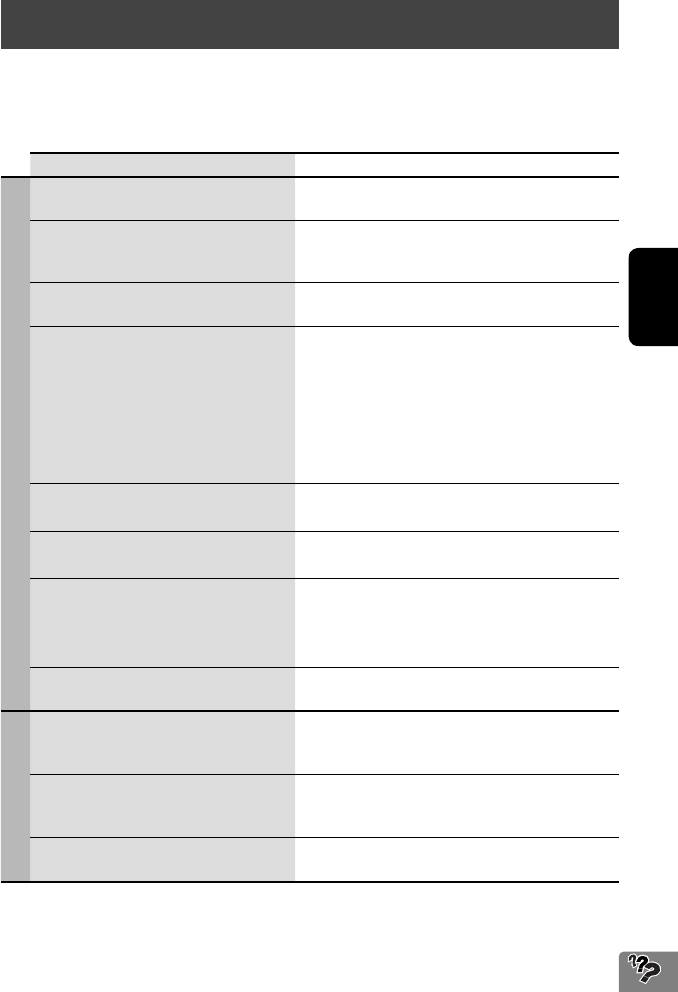
89
FRANÇAIS
Dépannage/messages d’erreur
Ce qui apparaît être un problème n’est pas toujours sérieux. Vérifiez les points suivants avant d’appeler un centre de
service.
• Pour les opérations des appareils extérieurs, référez-vous aussi aux modes d’emploi fournis avec les adaptateurs
utilisés pour les connexion (de même qu’aux instructions fournies avec les composants extérieurs).
Symptôme Remèdes/Causes
Généralités
Dans ce cas, aucun son ne sort par les haut-
parleurs.
• Ajustez le volume sur le niveau optimum.
• Vérifiez les cordons et les connexions.
L’écran n’est pas clair et lisible. Un ensoleillement direct du pare-brise peut causer ce
symptôme.
Ajustez l’image. (☞ page 72)
Cet autoradio ne fonctionne pas du tout. Détachez le panneau du moniteur, puis réattachez-le.
(☞ page 4)
Le panneau tactile ne répond pas
correctement.
• Gardez vos mains et le panneau tactile propres et secs.
• Éliminez l’électricité station et ne placez pas d’objet
magnétique près de l’appareil.
• Laissez l’appareil jusqu’à ce que la température dans la
voiture devienne stable.
• Un matelas en caoutchouc sur le sol peut causer ce
symptôme. Dans ce cas, n’utilisez pas le matelas en
caoutchouc.
Le son du guidage ou de la source AV est
difficile à entendre.
Des bruits environnants interfèrent. Augmentez le niveau
de <Adaptation Volume>. (☞ page 73)
Le réglage <Adaptation Volume> n’a pas
d’effet même s’il est en service.
Réinitialisez les données d’étalonnage en choisissant
<Réinit. données calibrage>. (☞ page 39)
Le CD Text ou la balise d’information d’une
plage ou d’un morceaux, etc. n’est pas affiché
correctement.
Le texte peut ne pas être affiché correctement en fonction
des conditions d’enregistrement ou du type de caractères,
etc. bien que les caractères à 2 octets et 1 octet puissent
être affichés sur l’appareil.
“System start up failed.” Le système ne peut pas démarrer. Détachez le panneau du
moniteur, puis réattachez-le. (☞ page 4)
Navigation
Le guidage ne démarre pas. Le système effectue l’étalonnage. Attendez que
l’étalonnage se termine. Quand l’étalonnage est terminé,
le guidage démarre.
Il est impossible d’utiliser certaines fonctions
de la source AV sur l’écran de carte.
Sur l’écran de carte, vous pouvez uniquement utiliser
certaines fonctions limitées de la source actuelle. Appuyez
sur AV MAP et commandes la source sur l’écran AV.
Le calcul de la route semble s’être arrêté. Le calcul de la route peut être long en fonction de la route.
Attendez un instant.
Suite à la page suivante
FR_KW-NT3[J]f.indb 89FR_KW-NT3[J]f.indb 89 4/2/2554 13:44:184/2/2554 13:44:18
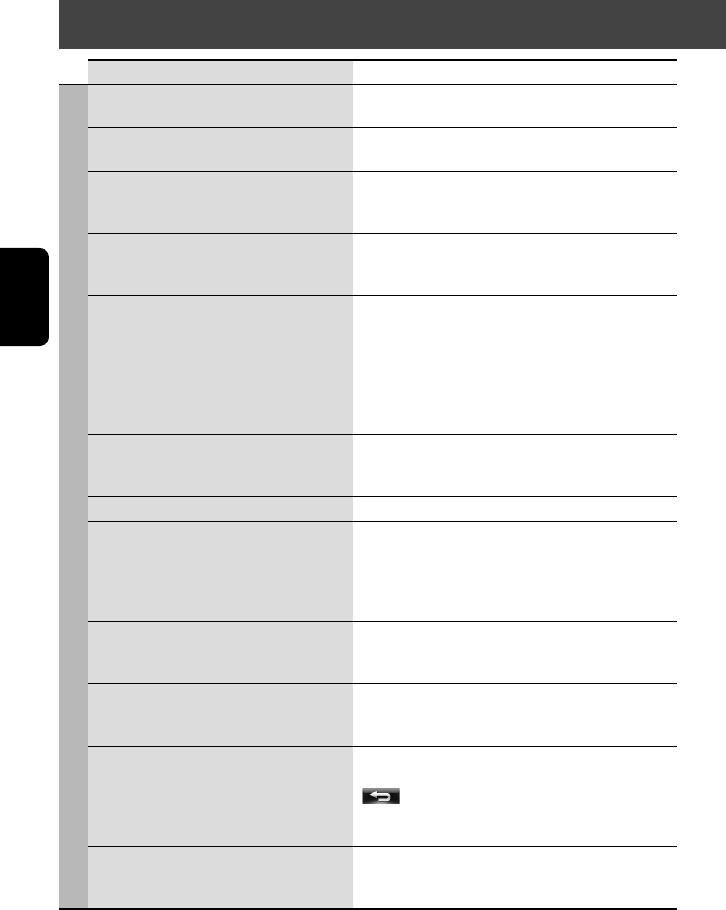
90
FRANÇAIS
Symptôme Remèdes/Causes
Navigation
La voix de la navigation n’est pas entendu des
enceintes.
Le niveau de volume du guidage est réglé sur le niveau
minimum. Ajustez-le sur le niveau correct. (☞ page 40)
Le guidage vocal ne sort pas de l’enceinte du
côté du conducteur.
Changez le réglage <Sortie>. (☞ page 40)
Le guidage est parfois incorrect. Les fils du signal de marche arrière/vitesse ne sont pas
connectés. Connectez-les correctement (☞Manuel
d’installation/raccordement).
Un POI trouvé en utilisant <Nom Pnt
intérêt> dans <Menu Destination> ne se
trouve pas dans la ville choisie.
Ce n’est pas un mauvais fonctionnement. Le système peut
aussi rechercher des endroits autour de la ville ou de l’état
choisi.
La position actuelle affichée sur la carte reste
incorrecte pendant plus de 30 minutes.
Vérifiez la connexion des fils suivants.
– Antenne GPS
– Fil de signal de vitesse
Si un fil déconnecté est trouvé, connectez-le à nouveau.
• Si aucun problème n’est trouvé avec les connexions,
réinitialisez les données d’étalonnage en choisissant
<Réinit. données calibrage>. (☞ page 39)
La distance et le temps estimé du guidage ne
sont pas précis après le remplacement/rotation
des pneus.
Réalisez <Réinit. données calibrage> pour annuler les
données d’étalonnage accumulées. (☞ page 39)
“Vérifier antenne GPS” Vérifiez la connexion de l’antenne GPS.
“Obtention d’un signal GPS” • Acquisition des signaux GPS. Attendez que la réception
du signal se termine.
• Les signaux GPS ne peuvent pas être reçus. Déplacez-
vous dans un endroit où le système peut recevoir les
signaux GPS.
“Échec calcul itinéraire” Le calcul de la route a échoué. La destination/étape est
trop loin des routes existantes. Choisissez une autre
destination/étape à proximité d’une route.
“Calcul de l’itinéraire interrompu: la destination
est trop lointaine.”
La destination/étape est trop loin de la position actuelle.
Choisissez une autre destination/étape qui est plus près de
la position actuelle.
“Destination spécifiée introuvable.” Aucune information valide n’a été trouvée dans la base
de données. Recherchez un autre endroit. Appuyez sur
[] et faites de nouveau la recherche avec des
conditions différentes (telles qu’une catégorie ou un
endroit différent).
“Impulsion vitesse non détectée. Le système
fonctionnera en mode GPS seul jusqu’à ce que
l’Impulsion vitesse soit détectée.”
Vérifiez la connexion du fil de signal de vitesse.
Dépannage/messages d’erreur
FR_KW-NT3[J]f.indb 90FR_KW-NT3[J]f.indb 90 4/2/2554 13:44:234/2/2554 13:44:23
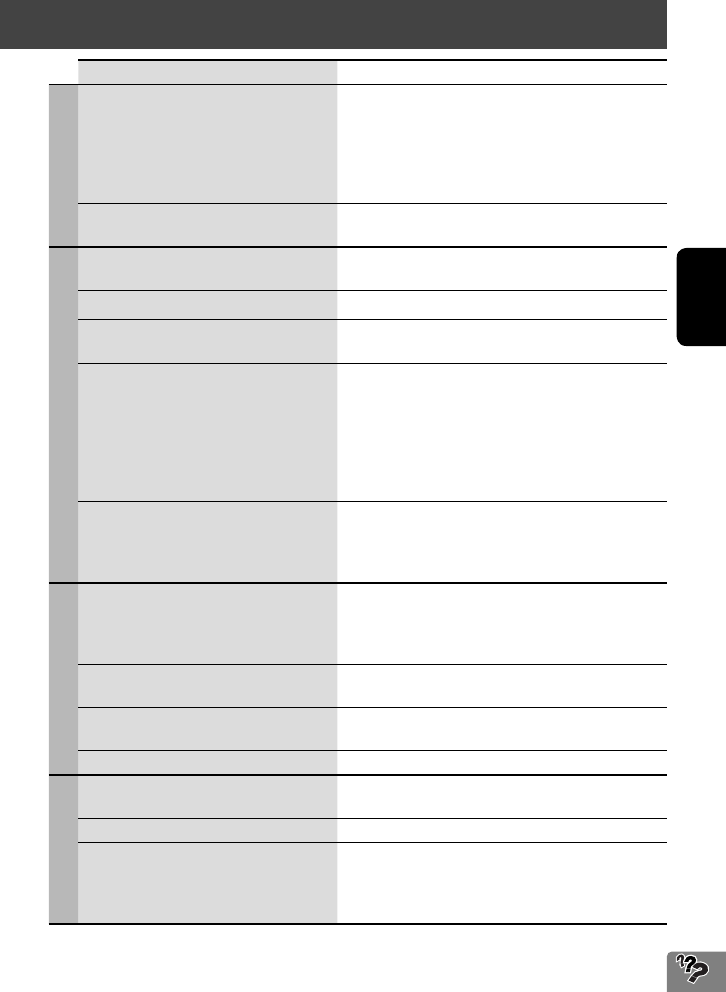
91
FRANÇAIS
Symptôme Remèdes/Causes
Navigation
“Aucune information de trafic disponible.” Aucune information routière n’est disponible actuellement.
Essayez un des réglages suivants:
• Déplacez-vous dans un endroit où vous pouvez recevoir le
service d’informations routières.
• Il n’y a pas d’informations routières sur votre route. Affiche
la liste de tous les informations routières. (☞ page 36)
“Coordonnées sélectionnées hors zone.
Recommencez la saisie.”
Les coordonnées que vous avez entré ne sont pas disponibles.
Appuyez sur [OK] et entrez de nouveau les coordonnées.
Réception HD Radio
Le préréglage automatique SSM ne
fonctionne pas.
Mémorises les stations manuellement. (☞ page 47)
Bruit statique pendant l’écoute de la radio. Connectez l’antenne solidement.
La qualité du son change lors de la réception
de stations HD Radio.
Fixez le mode de réception sur <Digital> ou <Analog>.
(☞ page 46)
Aucun son n’est entendu. • <Analog> est choisi lors de la réception d’une station HD
Radio entièrement numérique. Choisissez <Digital> ou
<Auto>. (☞ page 46)
• <Digital> est choisi lors de la réception de signaux
numériques faibles ou de la réception d’émissions de radio
conventionnelles. Choisissez <Analog> ou <Auto>.
(☞ page 46)
Le morceau ne peut pas être balisé. L’émission HD Radio ne prend pas en charge la fonction de
balisage iTunes ou l’émission ne contient pas de données
PSD. Vous pouvez baliser les données PSD uniquement
quand l’indicateur TAG est allumé sur l’écran.
Balisage iTunes
“Mémoire pleine. Connecter iPod.” Vous essayez de mémoriser une 101e donnée PSD dans
l’appareil. Transférez les données PSD balisées sur le iPod/
iPhone ou effacez toutes les données PSD balisées de
l’appareil.
“Votre iPod ne prend pas en charge les tags.” Le iPod/iPhone connecté n’est pas compatible avec le
balisage iTunes. (☞ page 48)
“Échec du transfert des tags.” Le iPod/iPhone a été déconnecté pendant le transfert de
données.
“Mém. iPod pleine. Imposible d’enr. les tags” La mémoire du iPod/iPhone est pleine.
Disques en général
Le disque ne peut pas être reconnu ni
reproduit.
Éjecter le disque de force. (☞ page 4)
Le disque ne peut pas être éjecté. Déverrouillez le disque. (☞ page 50)
• Les disques enregistrables/réinscriptibles
ne peuvent pas être reproduits.
• Les plages sur les disques enregistrables/
réinscriptibles ne peuvent pas être sautées.
• Insérez un disque finalisé.
• Finalisez les disques avec l’appareil qui a été utilisé pour
l’enregistrement.
Dépannage/messages d’erreur
Suite à la page suivante
FR_KW-NT3[J]f.indb 91FR_KW-NT3[J]f.indb 91 4/2/2554 13:44:244/2/2554 13:44:24
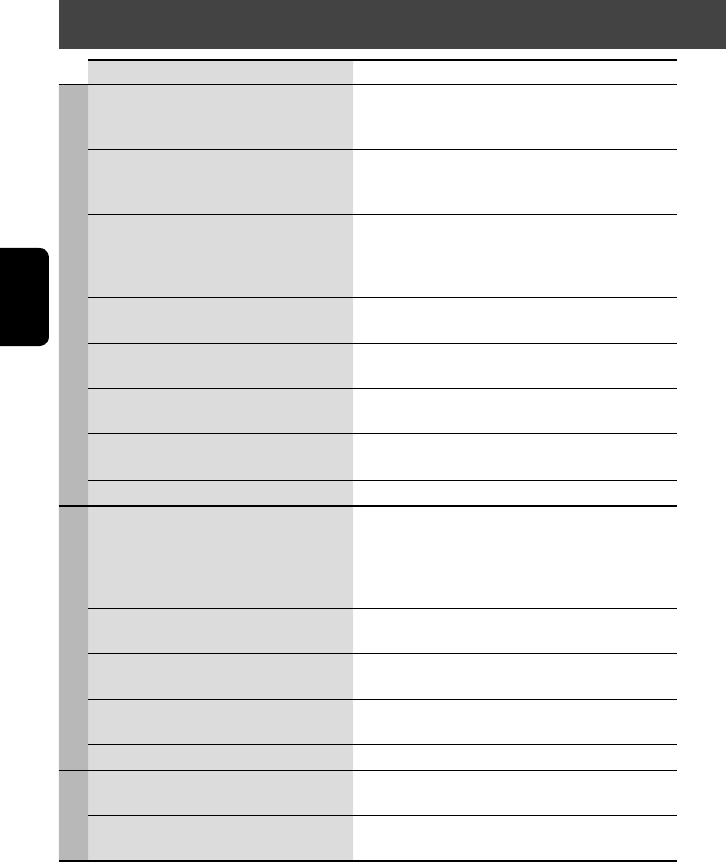
92
FRANÇAIS
Symptôme Remèdes/Causes
Disques en général
La lecture ne démarre pas. • Insérez de nouveau le disque correctement.
• Le format des fichiers n’est pas pris en charge par
l’appareil.
Le son et les images sont quelque fois
interrompus ou déformés.
• Arrêtez la lecture lorsque vous conduisez sur une route
accidentée.
• Changez le disque.
Aucune image de lecture n’apparaît et un
message d’avertissement à propos du frein
de stationnement apparaît sur l’écran, même
quand le frein de stationnement est en place.
Le fil de frein de stationnement n’est pas connecté
correctement. (☞ Manuel d’installation/Raccordement)
Aucune image n’apparaît sur le moniteur
extérieur.
• Connectez le cordon vidéo correctement.
• Choisissez l’entrée correcte sur le moniteur extérieur.
“Erreur de lecture” • Un disque est inséré à l’envers. Changez de disque.
• Le disque n’a pas de fichiers reproductibles.
“Pas de Disque“ Aucun disque n’est inséré. Insérez un disque ou
sélectionnez une autre source de lecture.
• “Problème d’Éjetion”
• “Problème de Chargement”
• Éjecter le disque de force. (☞ page 4)
• Vérifiez le disque.
“Erreur de code régional” Le code de région n’est pas correct. (☞ page 51)
MP3/WMA/WAV
Le disque ne peut pas être reproduit. • Changez le disque.
• Enregistrez les plages en utilisant une application
compatible sur les disques appropriés. (☞ page 51)
• Ajoutez le code d’extension approprié pour les noms des
fichiers.
Du bruit est produit. La plage reproduite n’est pas dans un format de fichier
reproductible. Passez à un autre fichier.
Les plages ne sont pas reproduites comme
vous le souhaitiez.
L’ordre de lecture peut différer de celui utilisé par d’autres
lecteurs.
La durée de lecture écoulée n’est pas correcte. Cela se produit quelque fois pendant la lecture. C’est causé
par la façon dont les plages ont été enregistrées.
“Erreur” La plage ne peut pas être reproduite.
SD/USB
Du bruit est produit. La plage reproduite n’est pas dans un format de fichier
reproductible. Passez à un autre fichier.
Les plages ne sont pas reproduites comme
vous le souhaitiez.
L’ordre de lecture peut différer de celui utilisé par d’autres
lecteurs.
Dépannage/messages d’erreur
FR_KW-NT3[J]f.indb 92FR_KW-NT3[J]f.indb 92 4/2/2554 13:44:254/2/2554 13:44:25

93
FRANÇAIS
Symptôme Remèdes/Causes
SD/USB
Lors de la lecture d’une plage, le son tes parfois
interrompu.
Les plages ne sont pas copiées correctement sur la carte
SD/périphérique USB. Copiez de nouveau les plages et
essayez encore.
“Pas de Fichier” La carte SD/périphérique USB ne possèdent pas de fichiers
reproductibles. Changez la carte SD/périphérique USB.
“Pas de Carte SD” Aucune carte SD n’est insérée. Insérez une carte SD ou
choisissez une autre source de lecture.
“Pas de Dispositif USB” Aucun périphérique USB n’est connecté. Connectez un
périphérique ou sélectionnez une autre source de lecture.
“Erreur de lecture” Le fichier n’a pas été correctement formaté.
“Erreur” La plage ne peut pas être reproduite.
iPod/iPhone
iPod/iPhone ne peut pas être mis sous tension
ou ne fonctionne pas.
• Vérifiez la connexion.
• Chargez de la batterie.
• Vérifiez si <Tête>, <iPod> ou <Ext> est
correctement choisi pour <Mode Contrôle iPod>.
(☞ page 59)
• Réinitialisez iPod/iPhone.
Le son est déformé. Mettez hors service l’égaliseur sur cet appareil ou sur
iPod/iPhone.
La lecture entre en pause. Le casque d’écoute a été déconnecté pendant la lecture
avec <Mode Contrôle iPod> réglé sur <iPod> ou
<Ext> (☞ page 59). Redémarrez la lecture.
Aucune opération n’est disponible pendant la
lecture d’une plage contenant une illustration.
Il faut un certain temps pour charger une animation.
Faites l’opération une fois que l’illustration est chargée.
(☞ page 60)
L’image vidéo n’est pas reproduite. Vérifiez la connexion du câble USB audio et vidéo (KS-U29,
non fourni).
“Déconnecté” Vérifiez la connexion.
Radio satellite
La radio satellite ne fonctionne pas du tout. Reconnectez la radio satellite après quelques secondes.
“CALL 1-888-539-SIRIUS TO SUBSCRIBE” La radio satellite SIRIUS est connectée mais vous ne
possédez pas d’abonnement actif. Pour savoir comment
vous abonner, (☞ page 66)
“Channel Not Authorized” Le canal choisi n’est pas autorisé. Choisissez un autre canal
ou continuez d’écouter le canal précédent.
• “Invalid Channel”
• “Channel Not Available”
Aucune émission sur le canal choisi. Choisissez un autre
canal ou continuez d’écouter le canal précédent.
Dépannage/messages d’erreur
Suite à la page suivante
FR_KW-NT3[J]f.indb 93FR_KW-NT3[J]f.indb 93 4/2/2554 13:44:254/2/2554 13:44:25
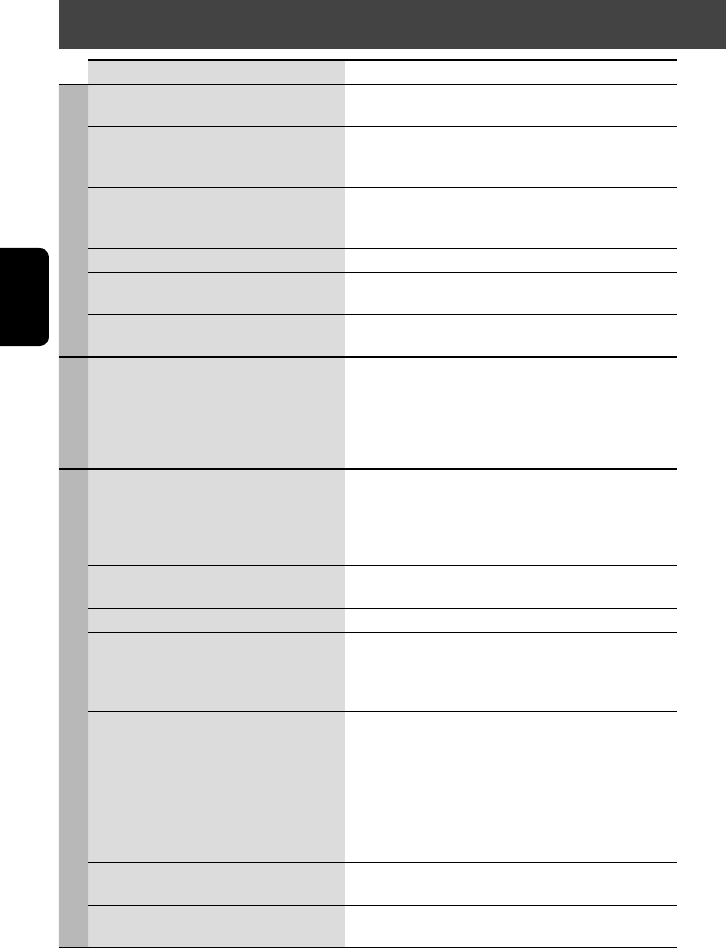
94
FRANÇAIS
Dépannage/messages d’erreur
Symptôme Remèdes/Causes
Radio satellite
“Channel Off Air” Le canal choisi n’est pas diffusé actuellement. Choisissez un
autre canal ou continuez d’écouter le canal précédent.
“Loading” L’appareil est en train de changer les informations du
canal et audio. Le texte d’information est temporairement
indisponible.
• “Acquiring Signal”
• “No Signal”
Assurez-vous que votre antenne radio satellite est montée à
l’extérieure du véhicule. Déplacez le véhicule dans un endroit
avec une vue dégagée sur le ciel.
“Check XM Tuner” Le tuner XM Mini n’est pas connecté. Connectez le tuner.
• “No Antenna”
• “Check Antenna”
Vérifiez la connexion de l’antenne radio satellite et assurez-
vous qu’elle est fixée solidement.
“Réinitialisation 08” Reconnecté cet appareil et la radio satellite correctement,
puis détachez le panneau du moniteur et réattachez-le.
AV-IN/Front Aux
“Aucun Signal” • Mettez l’appareil extérieur sous tension s’il ne l’est pas
déjà.
• Connectez l’appareil extérieur correctement.
• Vérifiez si le réglage <Entrée AV> est correct pour
“AV-IN”. (☞ page 75)
Bluetooth
Le périphérique Bluetooth ne détecte pas
l’appareil.
Cet autoradio peut être connecté à un périphérique
Bluetooth en même temps.
Pendant la connexion à un périphérique, cet appareil ne peut
pas être détecté par un autre périphérique. Déconnectez
l’appareil actuellement connecté et refaites une recherche.
L’appareil ne détecte pas le périphérique
Bluetooth.
Vérifiez le réglage Bluetooth de l’appareil.
Il y a un écho ou du bruit. Ajustez la position du microphone.
Le son du téléphone est de mauvaise qualité. • Réduisez la distance entre cet appareil et le téléphone
portable Bluetooth.
• Déplacez la voiture dans un endroit où vous pouvez obtenir
un meilleur signal de réception.
Le son est interrompu ou saute lors de
l’utilisation d’un lecteur audio Bluetooth.
• Réduisez la distance entre cet appareil et le lecteur audio
Bluetooth.
• Déconnectez le périphérique connecté pour “Bluetooth
phone”.
• Mettez l’appareil hors tension, puis de nouveau sous
tension.
• (Si le son n’est toujours pas rétabli) connectez de nouveau
le lecteur.
Le lecteur audio connecté ne peut pas être
commandé.
Vérifiez si le lecteur audio connecté prend en charge AVRCP
(Audio Video Remote Control Profile).
L’appareil ne répond pas quand vous essayez
de copier le répertoire d’adresse.
Vous avez peut-être essayé de copier les mêmes entrées
(déjà mémorisées) sur l’appareil.
FR_KW-NT3[J]f.indb 94FR_KW-NT3[J]f.indb 94 4/2/2554 13:44:254/2/2554 13:44:25
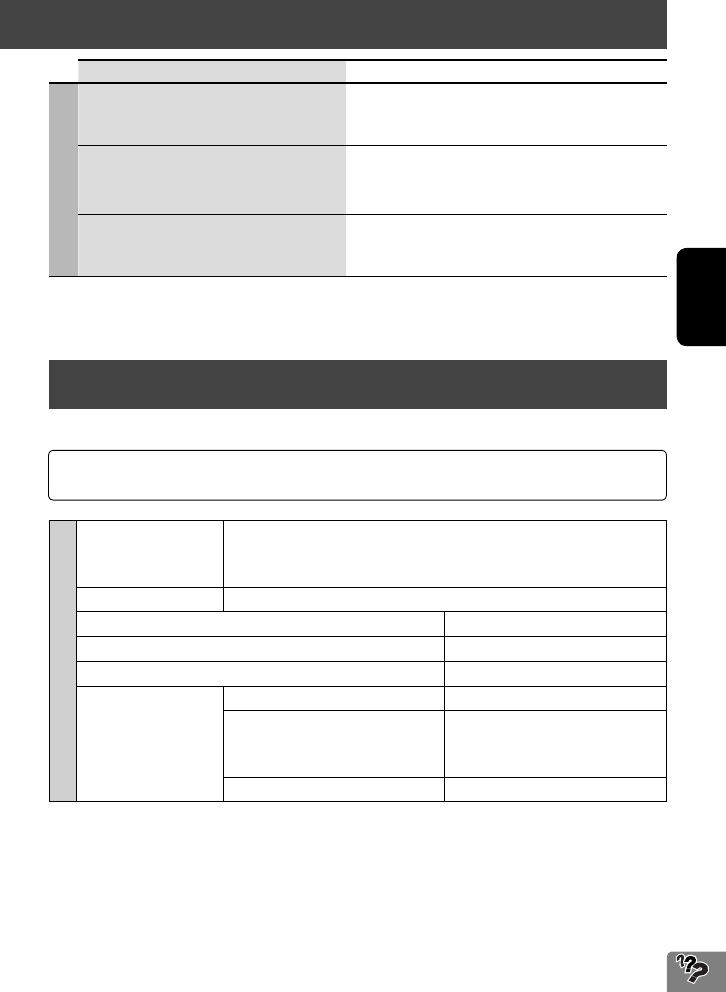
95
FRANÇAIS
Spécifications
Le modèle et les caractéristiques peuvent être sujets à modifications sans avis préalable.
SYSTÈME DE NAVIGATION
Système & Service L1, C/A code
Système de positionnement mondial
Service de positionnement standard
Système de réception Système de réception multicanal à 12 canaux
Fréquence de réception 1 575,42 MHz
Sensibilité –130 dBm
Vitesse de mise à jour 1/seconde, en continu
Antenne GPS Polarisation Polarisation circulaire dextrorsum
Dimensions (approx.) (L × H × P) 30,4 mm × 11,7 mm × 35,5 mm
(1-1/4 pouces × 1/2 pouces ×
1-7/16 pouces)
Câble (approx.) 5,0 m (16,4 pieds)
Dépannage/messages d’erreur
Symptôme Remèdes/Causes
Caméra de recul
L’écran de vue arrière n’apparaît pas quand
le levier de vitesse est mis sur la position de
marche arrière (R).
• Vérifiez le réglage <Entrée Caméra>. (☞ page 87)
• Vérifiez la connexion.
L’écran de vue arrière apparaît alors que le
levier de vitesse est n’est pas sur la position de
marche arrière (R).
Contrôlez le paramètre <Polarité signal marche ar.>.
(☞ page 75)
“Aucun Signal” Vérifiez la connexion.
Si un kit est nécessaire pour votre voiture, consultez votre annuaire téléphonique pour trouver le magasin
spécialisé autoradio le plus proche.
FR_KW-NT3[J]f.indb 95FR_KW-NT3[J]f.indb 95 4/2/2554 13:44:264/2/2554 13:44:26
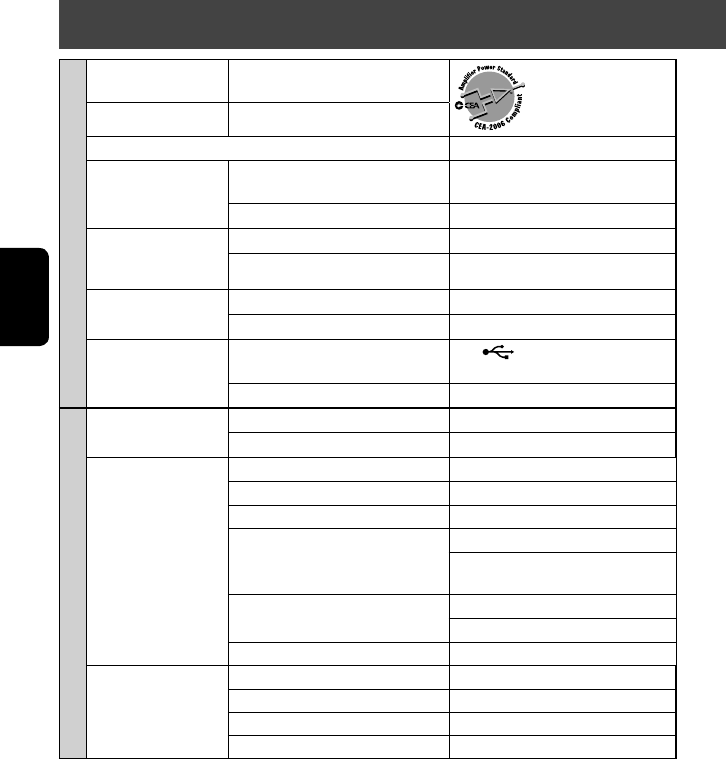
96
FRANÇAIS
AMPLIFICATEUR
Puissance de sortie 20 W RMS × 4 canaux à 4 Ω et avec
≤ 1% THD+N
Rapport signal sur bruit 80 dBA (référence: 1 W pour 4 Ω)
Impédance de charge 4 (4 à 8 Ω admissible)
Plage de commande de
l’égaliseur
Fréquence 45 Hz, 120 Hz, 315 Hz, 800 Hz, 2,4 kHz,
6,3 kHz, 15 kHz
Niveau ±10 dB
Niveau de Sortie Audio
LINE OUT (F OUT/R OUT),
SUBWOOFER
Niveau de sortie de ligne/Impédance 2,5 V/20 kΩ en charge (pleine échelle)
Impédance de sortie 1 kΩ
Sortie vidéo (composite)
VIDEO OUT
Standard de couleur NTSC/PAL
Niveau de sortie vidéo/Impédance 1 Vp-p/75 Ω
Autres prises Entrée USB ( ), Front AUX, LINE IN, VIDEO
IN, CAMERA IN, entrée d’antenne, MIC IN
Autres OE REMOTE, connecteur satellite
TUNER FM/AM (Compatible avec le système HD Radio)
Plage de fréquences FM 87,5 MHz à 107,9 MHz
AM 530 kHz à 1 710 kHz
Tuner FM Sensibilité utile: 8,3 dBf (0,7 µV/75 Ω)
Sensibilité utile à 50 dB: 14,3 dBf (1,4 µV/75 Ω)
Sélectivité de canal alterné (400 kHz): 65 dB
Réponse en fréquence: 20 Hz à 20 000 Hz (Diffusion HD Radio)
40 Hz à 15 000 Hz
(Diffusion conventionnelle)
Séparation stéréo: 70 dB (Diffusion HD Radio)
50 dB (Diffusion conventionnelle)
Rapport de synchronisation 3,5 dB
Tuner AM Sensibilité: 13 V
Sélectivité: 80 dB
Réponse en fréquence: 40 Hz à 15 000 Hz (Diffusion HD Radio)
Séparation stéréo: 70 dB (Diffusion HD Radio)
Spécifications
FR_KW-NT3[J]f.indb 96FR_KW-NT3[J]f.indb 96 4/2/2554 13:44:274/2/2554 13:44:27
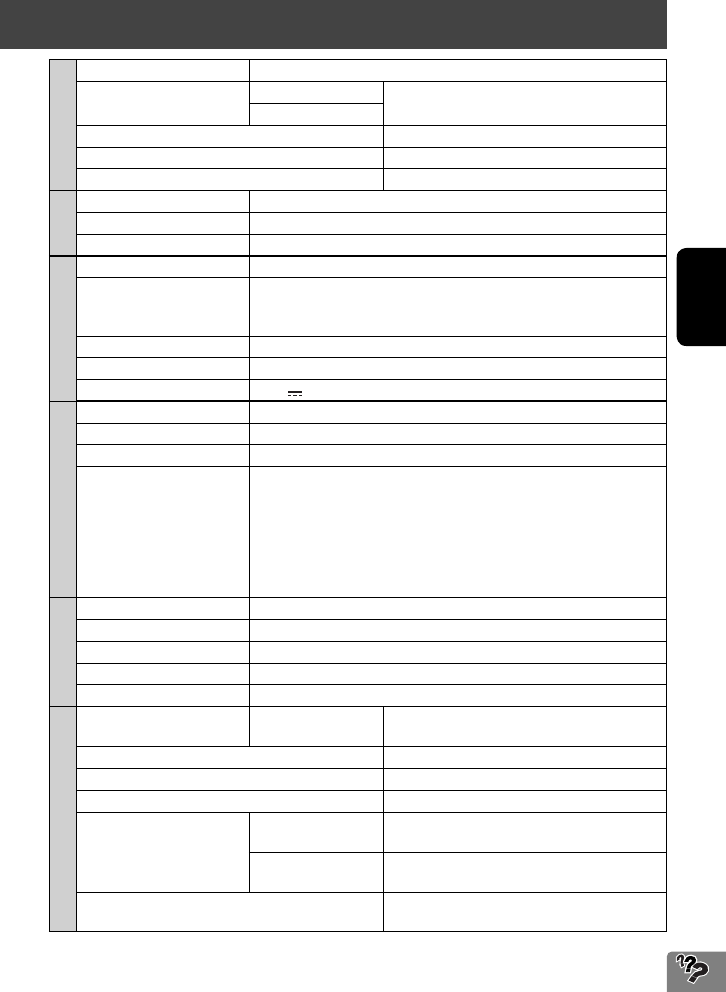
97
FRANÇAIS
DVD/CD
Système de détection du signal Capteur optique sans contact (laser semi-conducteur)
Réponse en fréquence DVD, fs=48 kHz/96 kHz 16 Hz à 20 000 Hz
CD
Plage dynamique 93 dB
Rapport signal sur bruit 95 dB
Pleurage et scintillement Inférieur à la limite mesurable
SD
Système de fichiers compatible FAT 32/16/12
Capacité 8 Moctets à 2 Goctets
Vitesse de transfert de données Maximum 10 Mbps
USB
Standards USB USB 2.0 Grande vitesse
Vitesse de transfert de données Grande vitesse: Maximum 480 Mbps
Pleine vitesse: Maximum 12 Mbps
Faible vitesse: Maximum 1,5 Mbps
Périphériques compatibles À mémoire de grande capacité
Système de fichiers compatible FAT 32/16/12
Courant maximum CC 5 V 1 A
BLUETOOTH
Version Bluetooth 2.0 certifié
Puissance de sortie +4 dBm Max. (Classe d’alimentation 2)
Zone de fonctionnement À moins de 10 m (10,9 yd)
Profile HFP (Hands-Free Profile—Profile mains libres) 1.5
OPP (Object Push Profile—Profile de poussée d’objet) 1.1
PBAP (Phonebook Access Profile—Profile d’accès au répertoire d’adresses) 1.0
A2DP (Advanced Audio Distribution Profile—Profile de distribution audio
avancé) 1.2
AVRCP (Audio/Video Remote Control Profile—Profile de télécommande audio/
vidéo) 1.3
MONITEUR
Taille de l’écran Écran large de 6,1 pouces à cristaux liquides
Nombre de pixels 336 960 pixels: 480 × 3 (horizontal) × 234 (vertical)
Méthode d’affichage Matrice active TFT (transistor à couches minces)
Standard de couleur NTSC/PAL
Format d’image 16:9 (large)
GÉNÉRALITÉS
Alimentation Tension de
fonctionnement
CC 14,4 V (11 V à 16 V admissibles)
Système de mise à la masse Masse négative
Température de stockage admissible –10°C à +60°C (14°F à 140°F)
Températures de fonctionnement admissibles 0°C à +40°C (32°F à 104°F)
Dimensions (L × H × P)
• Avec la plaque de garniture
et le manchon attachés
Taille d’installation
(approx.)
182 mm × 111 mm × 161 mm
(7-3/16 pouces × 4-3/8 pouces × 6-3/8 pouces)
Taille du panneau
(approx.)
188 mm × 117 mm × 10 mm
(7-7/16 pouces × 4-5/8 pouces × 7/16 pouces)
Masse (approx.) 2,9 kg (6,4 lbs) (y compris la garniture, le manchon
et les supports)
Spécifications
FR_KW-NT3[J]f.indb 97FR_KW-NT3[J]f.indb 97 4/2/2554 13:44:274/2/2554 13:44:27
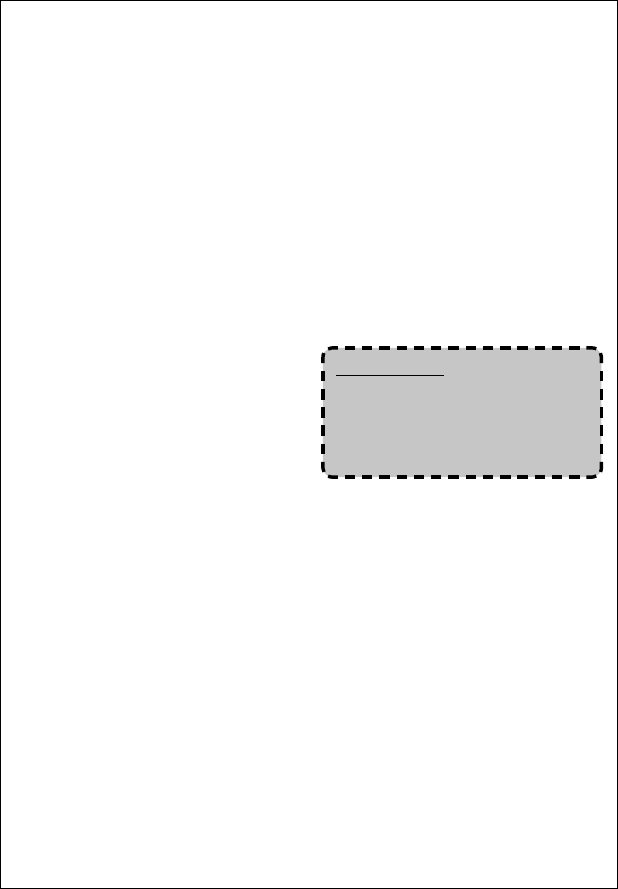
i
• Manufactured under license from Dolby Laboratories.
Dolby and the double-D symbol are trademarks of Dolby
Laboratories.
Fabricado bajo licencia de Dolby Laboratories. Dolby y el
símbolo de la doble D son marcas comerciales de Dolby
Laboratories.
Fabriqué sous licence de Dolby Laboratories. Le terme Dolby
et le sigle double D sont des marques commerciales de
Dolby Laboratories.
• “DVD Logo” is a trademark of DVD Format/Logo Licensing
Corporation registered in the US, Japan and other
countries.
“DVD Logo” es una marca comercial de DVD Format/Logo
Licensing Corporation registrado en los EE.UU., Japón y otros
países.
Le “DVD Logo” est une marque de commerce de DVD
Format/Logo Licensing Corporation, enregistrée aux États-
Unis, au Japon et dans d’autres pays.
• HD Radio Technology manufactured under license from
iBiquity Digital Corporation. U.S. and Foreign Patents.
HD Radio™ and the HD, HD Radio, and “Arc” logos are
proprietary trademarks of iBiquity Digital Corp.
• SIRIUS, XM and SAT Radio Ready, and related marks are
registered trademarks of SIRIUS XM Radio Inc. All rights
reserved.
• Microsoft and Windows Media are either registered
trademarks or trademarks of Microsoft Corporation in the
United States and/or other countries.
Microsoft y Windows Media son marcas registradas o bien
marcas comerciales de Microsoft Corporation en los Estados
Unidos y/u otros países.
Microsoft et Windows Media est une marque déposée ou
une marque de commerce de Microsoft Corporation aux
États-Unis et/ou dans les autres pays.
• The Bluetooth word mark and logos are owned by the
Bluetooth SIG, Inc. and any use of such marks by Victor
Company of Japan, Limited (JVC) is under license. Other
trademarks and trade names are those of their respective
owners.
La marca Bluetooth y sus logotipos son propiedad de Bluetooth
SIG, Inc., y cualquier uso de los mismos por Victor Company
of Japan, Limited (JVC) se realiza bajo licencia. Otras marcas y
nombres comerciales son de sus respectivos propietarios.
La marque du mot et les logos Bluetooth sont la propriété
de Bluetooth SIG, Inc. et toute utilisation de ces marques
par Victor Company of Japan, Limited (JVC) est faite sous
licence. Les autres marques et noms de commerce sont la
propriété de leur propriétaire respectif.
• “Made for iPod”, and “Made for iPhone” mean that
an electronic accessory has been designed to connect
specifically to iPod, or iPhone, respectively, and has been
certified by the developer to meet Apple performance
standards. Apple is not responsible for the operation of
this device or its compliance with safety and regulatory
standards. iPhone, iPod, iPod classic, iPod nano, iPod
touch, and iTunes are trademarks of Apple Inc., registered
in the U.S. and other countries.
• This product incorporates copyright protection technology
that is protected by U.S. patents and other intellectual
property rights. Use of this copyright protection
technology must be authorized by Rovi Corporation, and
is intended for home and other limited viewing uses only
unless otherwise authorized by Rovi Corporation. Reverse
engineering or disassembly is prohibited.
• Google Maps™ is a trademark of Google Inc.
• SDHC Logo is a trademark of SD-3C, LLC.
Only for KW-NT50HDT:
• HD Total Traffic Network® + is a registered mark
of Clear Channel in the United States and other
countries and hereby used under license.
• Journaline® technology licensed by Fraunhofer IIS.
http://www.journaline.info
description_from_p3.indd idescription_from_p3.indd i 1/28/2011 3:12:54 PM1/28/2011 3:12:54 PM
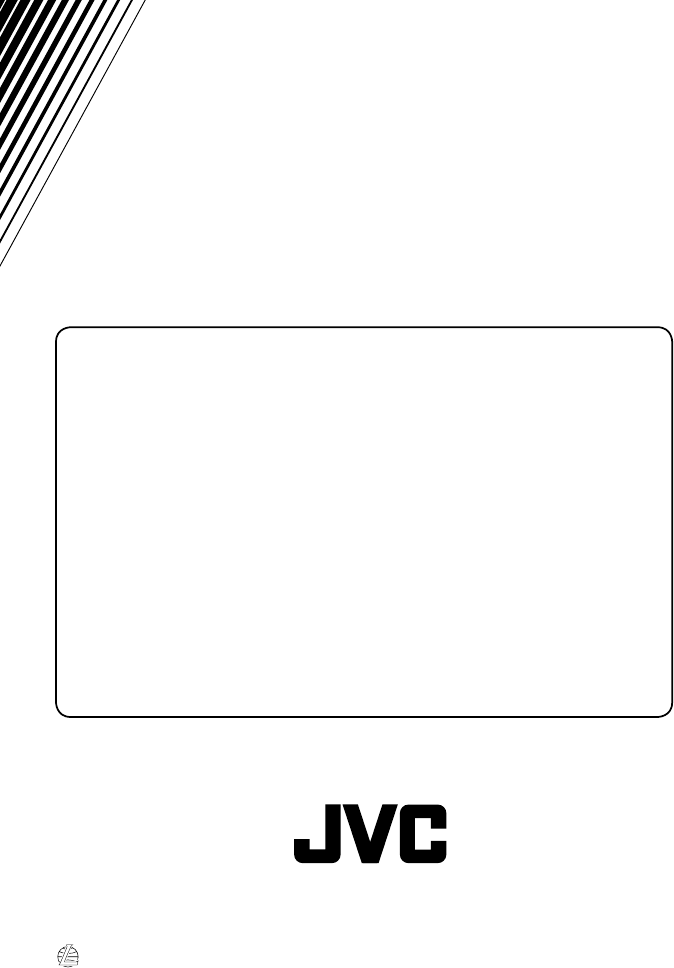
Instructions GPS NAVIGATION SYSTEM KW-NT50HDT / KW-NT30HD
ENGLISHESPAÑOL
FRANÇAIS
ESPAÑOL
For installation and connections, refer to the separate manual.
Para la instalación y las conexiones, refiérase al manual separado.
Pour l’installation et les raccordements, se référer au manuel séparé.
INSTRUCTIONS
MANUAL DE INSTRUCCIONES
MANUEL D’INSTRUCTIONS
For customer Use:
Enter below the Model No.
and Serial No. which are
located on the top or bottom
of the cabinet. Retain this
information for future
reference.
Model No.
Serial No.
LVT2219-001A
[J]
KW-NT50HDT / KW-NT30HD
GPS NAVIGATION SYSTEM
SISTEMA DE NAVEGACIÓN GPS
SYSTÈME DE NAVIGATION GPS
HD Radio Traffic is available only for KW-NT50HDT.
HD Radio Traffic se encuentra disponible sólo con el
KW-NT50HDT.
HD Radio Traffic est disponible uniquement pour le
KW-NT50HDT.
Only for KW-NT50HDT
Sólo para KW-NT50HDT
Uniquement pour le
KW-NT50HDT
Cover1_KW-NT30_50[J]_001A.indd 2 2/2/2011 2:47:38 PM
EN, SP, FR
0211NSMCREJEIN
© 2011 Victor Company of Japan, Limited
Having TROUBLE with operation?
Please detach the monitor panel,
then attach it
Still having trouble??
USA ONLY
Call 1-800-252-5722
http://www.jvc.com
We can help you!
Cover4_KW-NT30_50[JC]_001A.indd 2 1/20/2011 4:53:15 PM